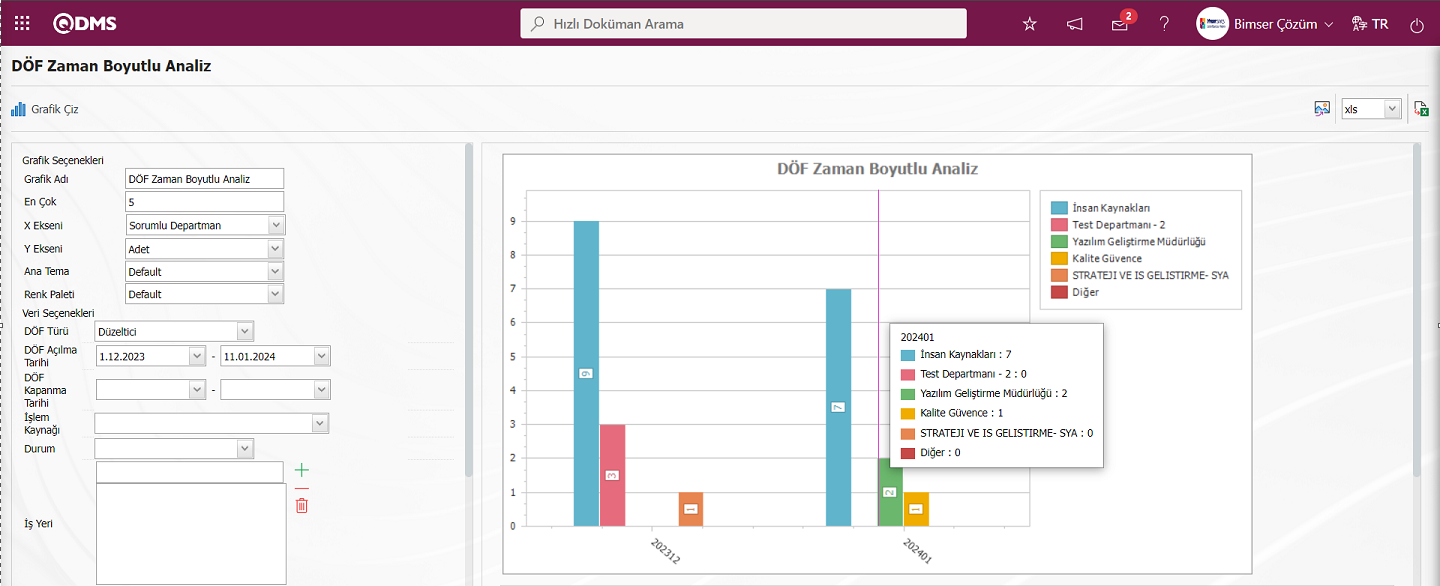Düzeltici ve Önleyici Faaliyetler
Bilgi
İlgili konu başlığına sağ tarafta bulunan navigasyon yardımıyla hızlı bir şekilde ulaşabilirsiniz.
DÖF Modülü(v.5.26) Kullanıcı Yardım Dokümanı
Modül Versiyonu: 5.26
1.GİRİŞ
“Düzeltici ve Önleyici Faaliyetler Modülü”, Yönetim Sistemleri içinde yer alan bütün düzeltici faaliyetlerin, belli kurallar dahilinde QDMS sisteminde takip edilmesini sağlayan modüldür.
2.AMAÇ
Bu yardım kılavuzunun amacı; QDMS “DÖF” Modülünün çalışma sürecini anlatmaktır. İşlemekte olan düzeltici faaliyetleri sistem üzerinden tek çatı altında toplayarak belli bir standartta ilerlemesi amacıyla DÖF Modülü kullanılır.
3.SORUMLULUKLAR
DÖF Açma Yetkisine Sahip Personeller, DÖF Ekip Lideri, DÖF Ekip Üyeleri, Aksiyon Sorumlusu, Aksiyon İşi Yapacak, İzleme Sorumlusu, DÖF Kapatma Onaylayıcısı. Opsiyona Bağlı Sorumluluklar; DÖF Açılış Onaylayıcısı, Etkinlik Değerlendirici, Gelişme Raporu Uygunluk Onaylayıcısı, Aksiyon Açılış Onaylayıcısı, Aksiyon Kapatma Onaylayıcısı.
4.KISALTMALAR
QDMS: Kalite Dokümanları Yönetim Sistemi “ Quality Document Management System”
DÖF: Düzeltici ve Önleyici Faaliyetler
5.İŞ AKIŞI
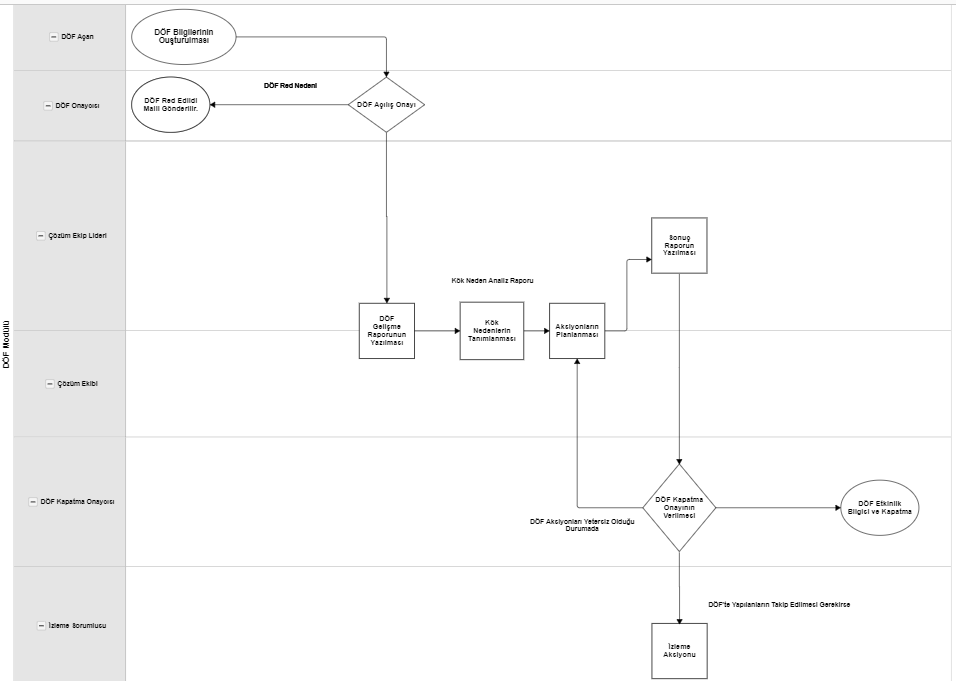
6. Düzeltici ve Önleyici Faaliyetler(DÖF veya DİF)
DÖF ortaya çıkan bir uygunsuzluğun düzeltici aksiyonlar alınarak çözümlenmesini, uygunsuzlukların kayıt altına alınarak ve uçtan uca dijital ortamda etkin bir şekilde yönetilmesini sağlayan modüldür.Bu modül içeriğinde aşağıdaki özellikleri kapsamaktadır.
- Düzeltici/Önleyici faaliyetler ile ilgili alınan aksiyonları anlık takip etme ve otomatik bilgilendirme yapılması sağlanır.
- Geciken işlerde ilgililere ve yöneticilere periyodik hatırlatma yapılması sağlanır.
- DÖF sürecinde istenilen akış ve onay adımlarını tanımlama işlemi yapılır.
- Farklı kök neden analizi yöntemleri kurgulayabilir, kök nedenlere bağlı aksiyon atayabilir.
- Bildirim, gelişme ve sonuç raporu şablonlarını tanımlama işlemi yapılır.
- Müşteri, tedarikçi ve şirket içi olarak farklı rapor formatları tanımlayabilir, sistem tarafından otomatik oluşturulmuş rapor alabilir.
- Müşteriye ve Tedarikçilere özel Global 8 Disiplin (G8D) desteği sağlanır.
- Denetim, Müşteri Şikayet, FMEA, Olay Bildirimi ve Risk Yönetim modülleri ile entegrasyon sağlanır.
- İşlem kaynakları, uygunsuzluk kategorileri ve kök nedenleri kuruma özgü tanımlama işlemi yapılır.
- Uygunsuzluk raporları ve grafikleri alınır.
- Yönetim sistemi ve süreç gibi değişik kriterlerde Düzeltici/Önleyici faaliyetleri izleme yapılır.
- Düzeltici/Önleyici faaliyetler ile ilgili kapatma öncesi ve sonrası etkinlik değerlendirme yapılır.
- Dış uygulamalardan Düzeltici/Önleyici faaliyet kaydı açılması için Web Service desteği sağlanır.
6.1. Sistem Altyapı Tanımları/ DÖF
DÖF modülünün altyapısının oluşturularak tanımlamaların yapıldığı modül altyapısı tasarımının yapıldığı kısımdır. Entegre Yönetim Sistemi menüsünden girişlerde yapılan bu tanımlamalara göre veriler karşımıza çıkmaktadır.
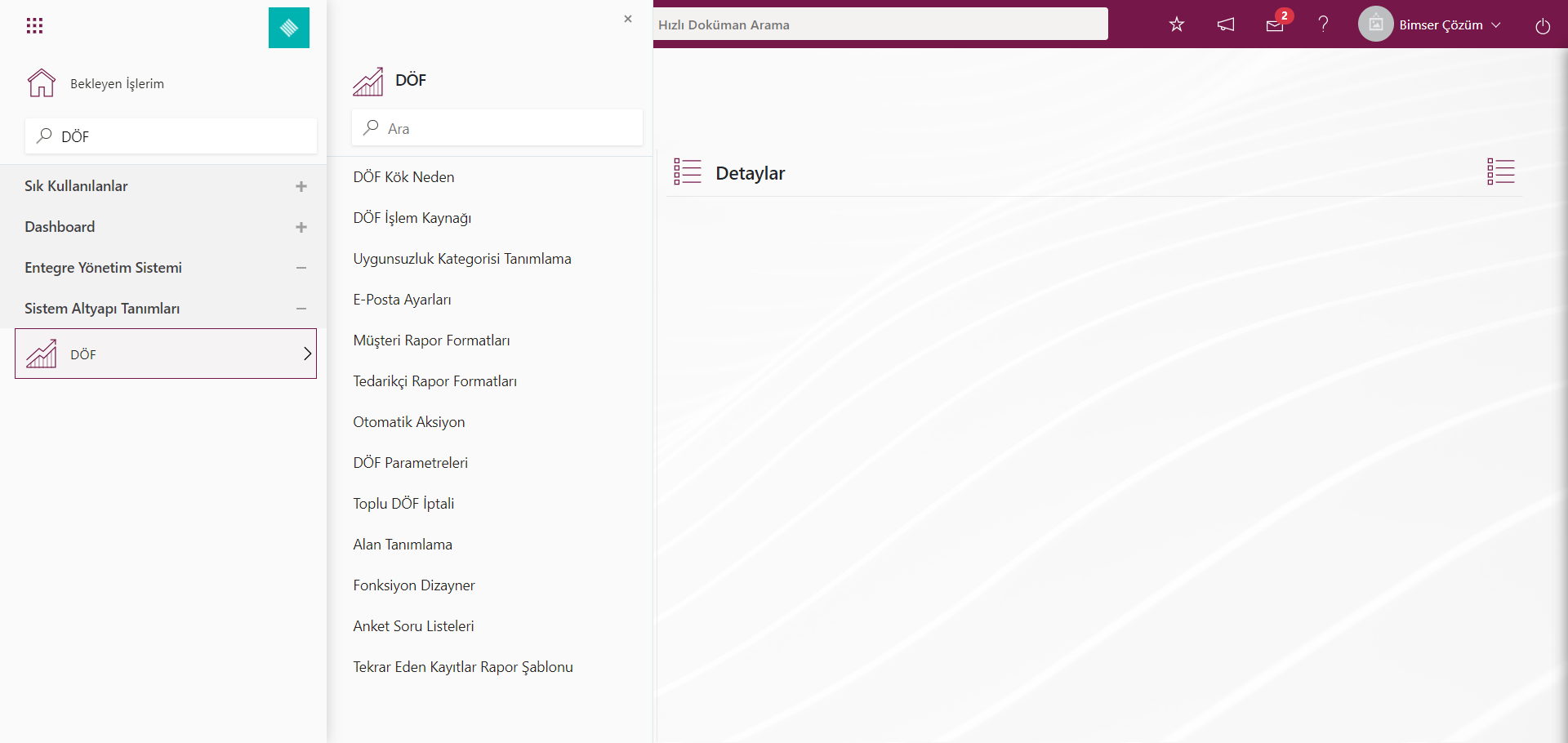
6.1.1.DÖF Kök Neden
Menü Adı: Sistem Altyapı Tanımları/ DÖF/ DÖF Kök Neden
DÖF Modülü kapsamında firmada kullanılan kök nedenlerin tanımlamasının yapıldığı menüdür. Neden-neden analizine göre kök nedenlerin başlıklarının tanımlanır. Kök Nedenler sekmesinde uygunsuzluğun kaynağının ne olduğunun tanımlandığı ve bu sekmede uygunsuzluğun kaynaklandığı asıl nedeninin seçimi yapılır. Standart olarak “İnsan, Makine, Metot, Malzeme/ Ekipman, Çevre, Yönetim” olarak belirlense de firmadan firmaya kök nedenler değişmektedir. Sektörler değiştikçe daha özel kök nedenler yazma ihtiyacı doğduğundan, firmalar kendileri için daha anlamlı seçimler yapabilmektedirler.
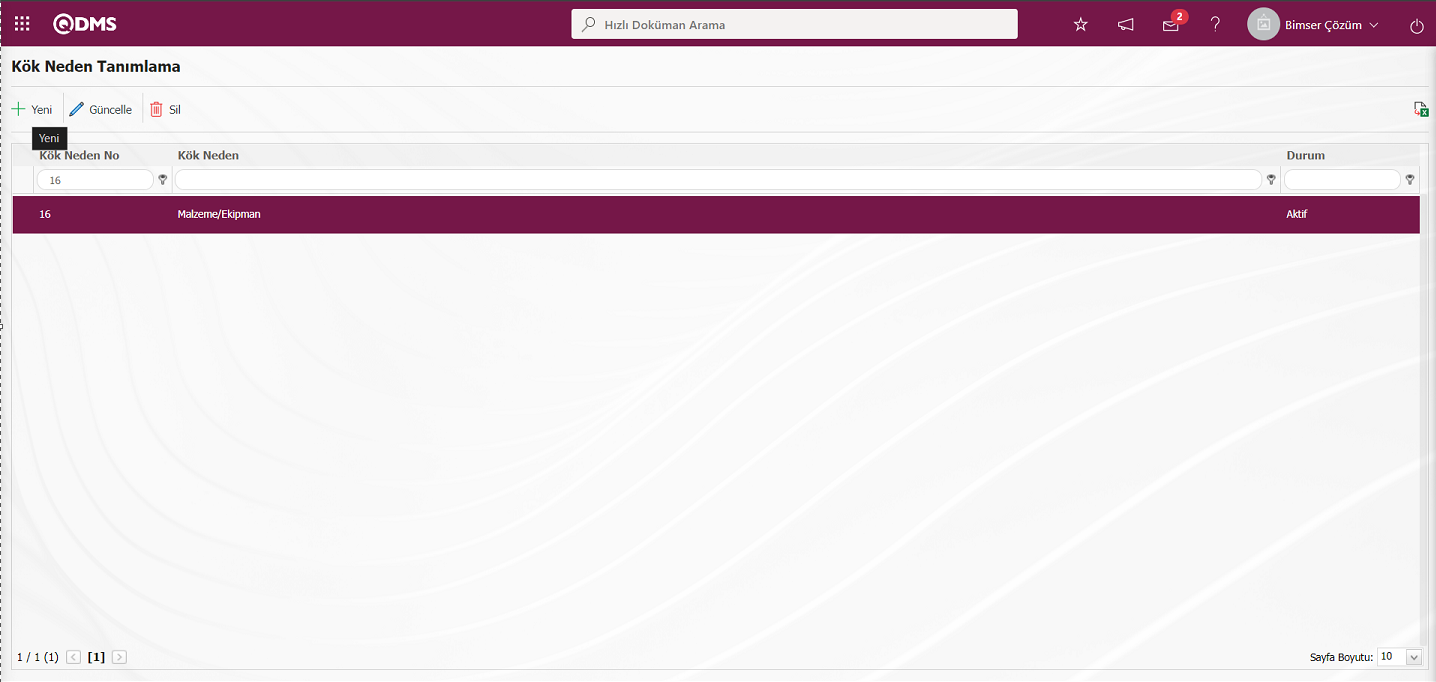
Ekrandaki bulunan butonlar yardımıyla;
 : Yeni bir Kök neden tanımlanır.
: Yeni bir Kök neden tanımlanır.
 : Listede seçili olan Kök neden bilgisi üzerinde düzenleme/değişiklik/güncelleme işlemi yapılır.
: Listede seçili olan Kök neden bilgisi üzerinde düzenleme/değişiklik/güncelleme işlemi yapılır.
Not: Pasif özelliği ilgili kök neden tipinin artık kullanılmak istenmediğinde, uç kullanıcının görmemesi için kullanılır. Bu işlem yapıldığında eski bilgiler saklanır, fakat uç kullanıcılar pasif edilen tipi seçememektedir.
 : Listede seçili kök neden bilgisi silinebilir.Uzun süredir kullanılan bir kök neden bilgisinin silinmesi önerilmez, silindiği anda eski kayıtlarda bu tip kullanıldı ise kayıtlar bozulur.
: Listede seçili kök neden bilgisi silinebilir.Uzun süredir kullanılan bir kök neden bilgisinin silinmesi önerilmez, silindiği anda eski kayıtlarda bu tip kullanıldı ise kayıtlar bozulur.
 : Veriler excele aktarılabilir.( Kök Neden Tanımlama ekranında liste sekmesinde bulunan Kök Neden listesinin Excel formatında raporu alınır.)
: Veriler excele aktarılabilir.( Kök Neden Tanımlama ekranında liste sekmesinde bulunan Kök Neden listesinin Excel formatında raporu alınır.)
Kök Neden Tanımlama ekranına yeni bir Kök Neden eklemek için ekranın sağ üst köşesindeki  butonu tıklanarak Kök Neden Tanımlama\Yeni Kayıt ekranı görüntülenir.
butonu tıklanarak Kök Neden Tanımlama\Yeni Kayıt ekranı görüntülenir.
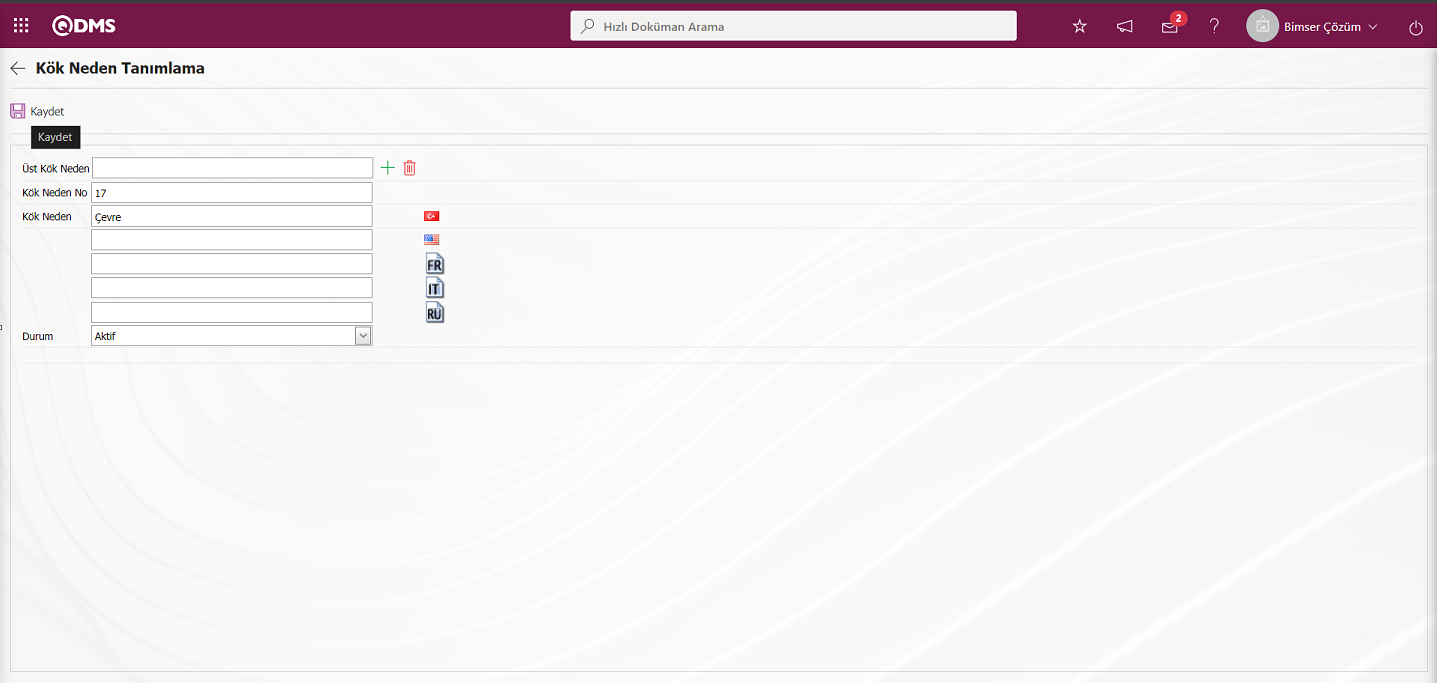
Açılan ekranda ilgili alanlar tanımlanır:
Üst Kök Neden: Kök Neden Tanımlama ekranında oluşturulma aşamasında olan Üst Kök Neden, bir Kök Neden tanımının alt kırılım olması halinde bu alan otomatik dolu gelir. Dolu olarak gelen alanda bağlı olduğu Kök Neden tanımının adı yazar. Bağlı olduğu üst kırılım silinmek istenildiğinde sağ yanda bulunan  butonu veya değiştirilmek istenildiğinde sağ yanda bulunan
butonu veya değiştirilmek istenildiğinde sağ yanda bulunan  butonu kullanılır. Bağlı olduğu bir üst Kök Neden yok ise bu alan boş gelir.
butonu kullanılır. Bağlı olduğu bir üst Kök Neden yok ise bu alan boş gelir.
Kök Neden No: Kök Neden Tanımlama ekranında Kök Neden No’su bilgisinin girildiği alandır.
Kök Neden: Kök Neden Tanımlama ekranında Kök Neden Tanım bilgisinin girildiği alandır.
Durum: Kök Neden Tanımlama ekranında ekranında Kök Neden bilgisinin aktif veya pasif durum bilgisinin seçilebildiği alandır.
Açılan Kök Neden Tanımlama ekranında Kök Neden No ve Kök Neden tanım bilgisi girilir. Durum kısmı Aktif seçilir. Kök Neden Tanımlama ekranında gerekli alanlar doldurulduktan sonra sol üst köşede yer alan  butonuna tıklanarak Kök Neden Tanımlama kayıt işlemi gerçekleştirilir.
butonuna tıklanarak Kök Neden Tanımlama kayıt işlemi gerçekleştirilir.
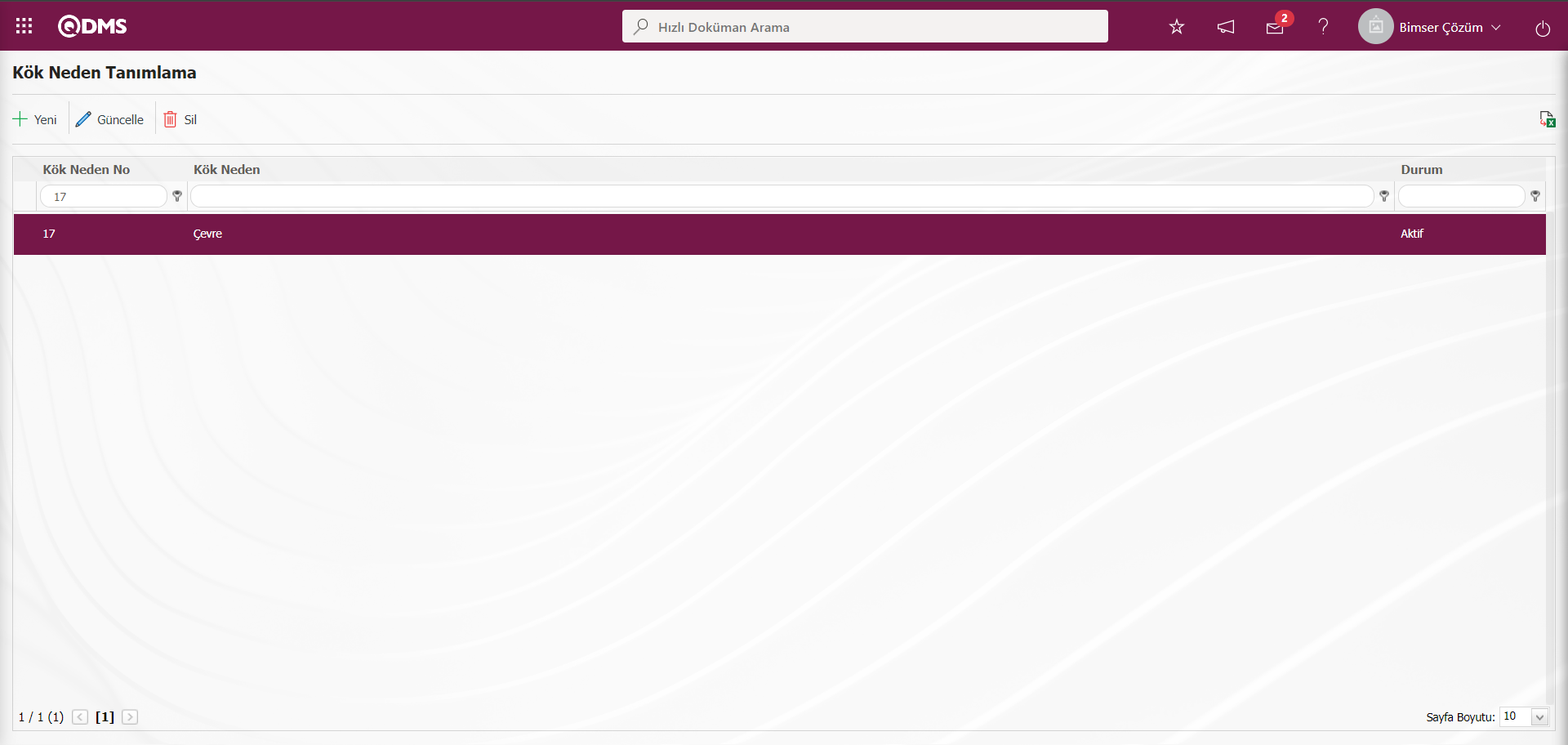
6.1.2.DÖF İşlem Kaynağı
Menü Adı: Sistem Altyapı Tanımları/ DÖF/ DÖF İşlem Kaynağı
DÖF İşlem kaynağı tanımlama işlemin gerçekleştiği menüdür. İşlem Kaynağı, DÖF’ ün oluştuğu kanalının tanımlamasının yapıldığı kısımdır.DÖF İşlem Kaynakları tanımlamakta amaç; DÖF’ün ortaya nasıl çıktığının yani hangi kanaldan geldiğinin gösterildiği ekrandır. Örneğin Müşteri şikayeti, iş kazası, denetim gibi DÖF İşlem Kaynaklarının belirlendiği menüdür.
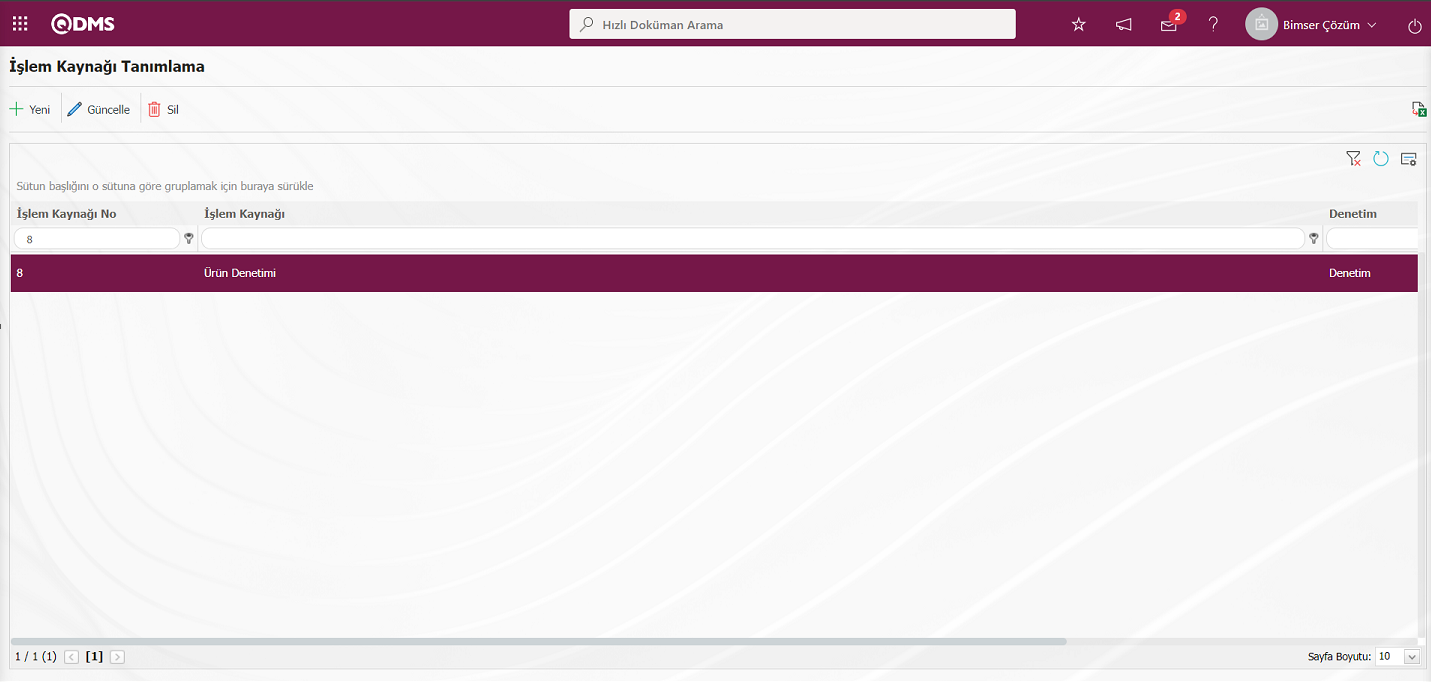
Ekranda bulunan butonlar yardımıyla;
 : Yeni bir işlem kaynağı tanımlanır.
: Yeni bir işlem kaynağı tanımlanır.
 : Listede seçili olan işlem kaynağı bilgisi üzerinde düzenleme/değişiklik/güncelleme işlemi yapılır.
: Listede seçili olan işlem kaynağı bilgisi üzerinde düzenleme/değişiklik/güncelleme işlemi yapılır.
 : Listede seçili olan işlem kaynağı bilgisi silinir. Uzun süredir kullanılan bir İşlem Kaynağı bilgisi silinmesi önerilmez, silindiği anda eski kayıtlarda kullanıldı ise kayıtlar bozulur.
: Listede seçili olan işlem kaynağı bilgisi silinir. Uzun süredir kullanılan bir İşlem Kaynağı bilgisi silinmesi önerilmez, silindiği anda eski kayıtlarda kullanıldı ise kayıtlar bozulur.
 : Veriler Excel’ e aktarılır.( İşlem kaynağı Tanımlama ekranında liste sekmesinde bulunan İşlem kaynağı listesinin Excel formatında raporu alınır.)
: Veriler Excel’ e aktarılır.( İşlem kaynağı Tanımlama ekranında liste sekmesinde bulunan İşlem kaynağı listesinin Excel formatında raporu alınır.)
 : Menü ekranlarındaki arama kriterleri arama işlemi yapılan gridde filtre alanlarında kalan verilerin temizleme işlemi yapılır.
: Menü ekranlarındaki arama kriterleri arama işlemi yapılan gridde filtre alanlarında kalan verilerin temizleme işlemi yapılır.
 : Menü ekranın tekrar varsayılan ayarlarına gelme işlemi yapılır.
: Menü ekranın tekrar varsayılan ayarlarına gelme işlemi yapılır.
 :Menü ekranlarında kolonların karşılığı olan alanların gösterip- gizleme özelliği yani saklama özelliği ile menü ekranın kullanıcı bazlı tasarlama işlemi yapılır.
:Menü ekranlarında kolonların karşılığı olan alanların gösterip- gizleme özelliği yani saklama özelliği ile menü ekranın kullanıcı bazlı tasarlama işlemi yapılır.
İşlem Kaynağı Tanımlama ekranına yeni bir İşlem kaynağı eklemek için ekranın sol üst köşesindeki  butonu tıklanarak İşlem Kaynağı Tanımlama** ekranı görüntülenir.
butonu tıklanarak İşlem Kaynağı Tanımlama** ekranı görüntülenir.
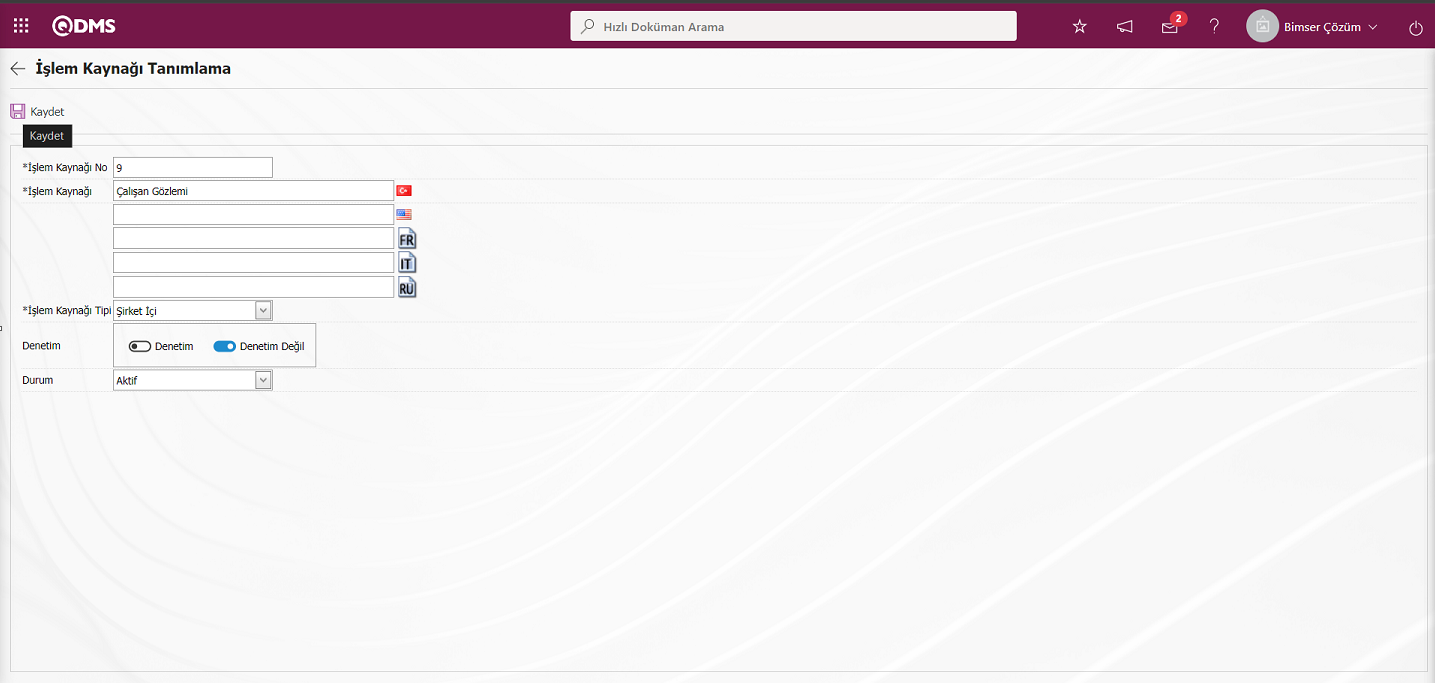
Açılan ekranda ilgili alanlar tanımlanır:
İşlem Kaynağı No: İşlem Kaynağı Tanımlama ekranında İşlem Kaynağı No bilgisinin girildiği alandır.
İşlem Kaynağı: İşlem Kaynağı Tanımlama ekranında İşlem Kaynağı tanım bilgisinin girildiği alandır.
İşlem Kaynağı Tipi: İşlem Kaynağı Tanımlama ekranında İşlem Kaynağı Tipi bilgisinin seçilebildiği alandır. İşlem kaynak tipi alanında açılır seçenek listesi toplam olarak 4 seçenek işlem kaynak tipi olarak tanımlıdır. Bunlar Şirket İçi, Şirket Dışı, Müşteri Şikayeti ve Tedarikçi işlem kaynak tipleridir.

Seçilen tipi göre DÖF İşlemleri -Yeni Kayıt ekranında kullanıcıların karşılaştığı yer başlığı değişir:
Şirket içi seçildiğinde, uygunsuzluğu karşılaşıldığı bölüm seçme alanı gelir. DÖF İşlemleri -Yeni Kayıt ekranında Uygunsuzluğun olduğu Bölüm alanında
 butonu tıklanarak sistemde tanımlı departman listesinden görüntülenir ve departman listesinde departman seçimi yapılır.
butonu tıklanarak sistemde tanımlı departman listesinden görüntülenir ve departman listesinde departman seçimi yapılır.
Şirket Dışı seçildiğinde, müşteri seçme alanı gelir. DÖF İşlemleri -Yeni Kayıt ekranında Müşteri alanında
 butonu tıklanarak sistemden tanımlı Müşteri listesi görüntülenir ve Müşteri listesinde müşteri seçimi yapılır.
butonu tıklanarak sistemden tanımlı Müşteri listesi görüntülenir ve Müşteri listesinde müşteri seçimi yapılır.
Tedarikçi seçildiğinde, Tedarikçi seçme alanı gelir. DÖF İşlemleri -Yeni Kayıt ekranında Tedarikçi alanında
 butonu tıklanarak sistemde tanımlı Tedarikçi Listesi görüntülenir ve Tedarikçi listesinden tedarikçi seçimi yapılır.
butonu tıklanarak sistemde tanımlı Tedarikçi Listesi görüntülenir ve Tedarikçi listesinden tedarikçi seçimi yapılır.

- Müşteri Şikayeti seçildiğinde ise Müşteri Şikayeti Modülü ile konuşan bir işlem kaynağı oluşturulmuş olunur. Müşteri Şikayeti kimden geldiği belli olduğunda seçmeye gerek kalmaz. Müşteri Şikayet Modüllerinde DÖF açılan,** DÖF İşlemleri -Yeni kayıt ekranında işlem kaynağı alanında işlem kaynakları listesi görüntülenir ve bu işlem kaynaklarından seçim yapılır.Müşteri Şikayeti seçilen işlem kaynakları DÖF modülünde DÖF İşlemleri-Yeni Kayıt ekranında görüntülenmez.
Denetim: İşlem Kaynağı Tanımlama ekranında Denetim ve Denetim Değil seçenekleri seçilebildiği alandır.

Denetim seçeneği seçildiğinde işlem kaynağı Denetim Faaliyetleri Modülünde DÖF açılan, DÖF İşlemleri -Yeni kayıt ekranında işlem kaynağı alanında işlem kaynakları listesinde görüntülenir. “Denetim değil” seçeneği seçilen işlem kaynakları Denetim Faaliyetleri Modülünde DÖF açılan, DÖF işlemleri-Yeni Kayıt ekranında işlem kaynağı alanında listesinden görüntülenmez. Denetim Faaliyetleri Modülünde DÖF açılan, DÖF Kaydı tanımlama ekranı olan DÖF İşlemleri -Yeni Kayıt ekranında işlem kaynakları alanında hangi işlem kaynaklarının görüntülenip, görüntülenmeyecek bu alanda belirlenir.** Denetim Faaliyetler Modülü ve DÖF Modülü ile ilişkisi kurulması istenilen işlem kaynakları için kullanılır. Denetimden Faaliyetleri Modülünde DÖF açıldığı anda kullanıcının karşısına Denetim seçilenler gelir.
DÖF parametrelerinden 162 numaralı “Denetim kaynaklı işlem kaynağı seçilebilsin mi ?” parametresinin parametre değeri “Evet” seçilerek parametre Aktif edilir.
 Parametre aktif edildikten sonra tanımlanan işlem kaynaklarında “Denetim” seçeneği seçili işlem kaynakları DÖF Modülünde DÖF İşlemleri-Yeni Kayıt ekranında İşlem Kaynağı alanında İşlem Kaynağı listesinde görüntülenmesi ve bu işlem kaynaklarınında seçilme işlemi yapılması sağlanacaktır.Parametre değeri “Hayır” seçilerek parametre pasif edildiğinde İşlem kaynağı aşamasında “Denetim” seçilir ise DÖF Modülünde, DÖF İşlemleri-Yeni Kayıt ekranında İşlem Kaynağı alanında İşlem Kaynağı listesinde bu işlem kaynakları görüntülenmez. Denetimden Faaliyetleri Modülünde, DÖF açıldığı anda kullanıcının karşısına Denetim seçilen işlem kaynakları görüntülenir.
Parametre aktif edildikten sonra tanımlanan işlem kaynaklarında “Denetim” seçeneği seçili işlem kaynakları DÖF Modülünde DÖF İşlemleri-Yeni Kayıt ekranında İşlem Kaynağı alanında İşlem Kaynağı listesinde görüntülenmesi ve bu işlem kaynaklarınında seçilme işlemi yapılması sağlanacaktır.Parametre değeri “Hayır” seçilerek parametre pasif edildiğinde İşlem kaynağı aşamasında “Denetim” seçilir ise DÖF Modülünde, DÖF İşlemleri-Yeni Kayıt ekranında İşlem Kaynağı alanında İşlem Kaynağı listesinde bu işlem kaynakları görüntülenmez. Denetimden Faaliyetleri Modülünde, DÖF açıldığı anda kullanıcının karşısına Denetim seçilen işlem kaynakları görüntülenir.
Durum: İşlem Kaynağı bilgisinin Aktif veya Pasif durum bilgisinin seçilebildiği alandır.
İşlem Kaynağı Tanımlama ekranda İşlem Kaynağı No ve İşlem Kaynağı tanım bilgisi girilir. İşlem kaynağı bilgisi Şirket içi, Denetim bilgisi Denetimde Değil ve Durum kısmı Aktif seçilir. İşlem Kaynağı Tanımlama ekranında gerekli alanlar doldurulduktan sonra sol üst köşede yer alan  butonu tıklanarak İşlem Kaynağı Tanımlama kayıt işlemi gerçekleştirilir.
butonu tıklanarak İşlem Kaynağı Tanımlama kayıt işlemi gerçekleştirilir.
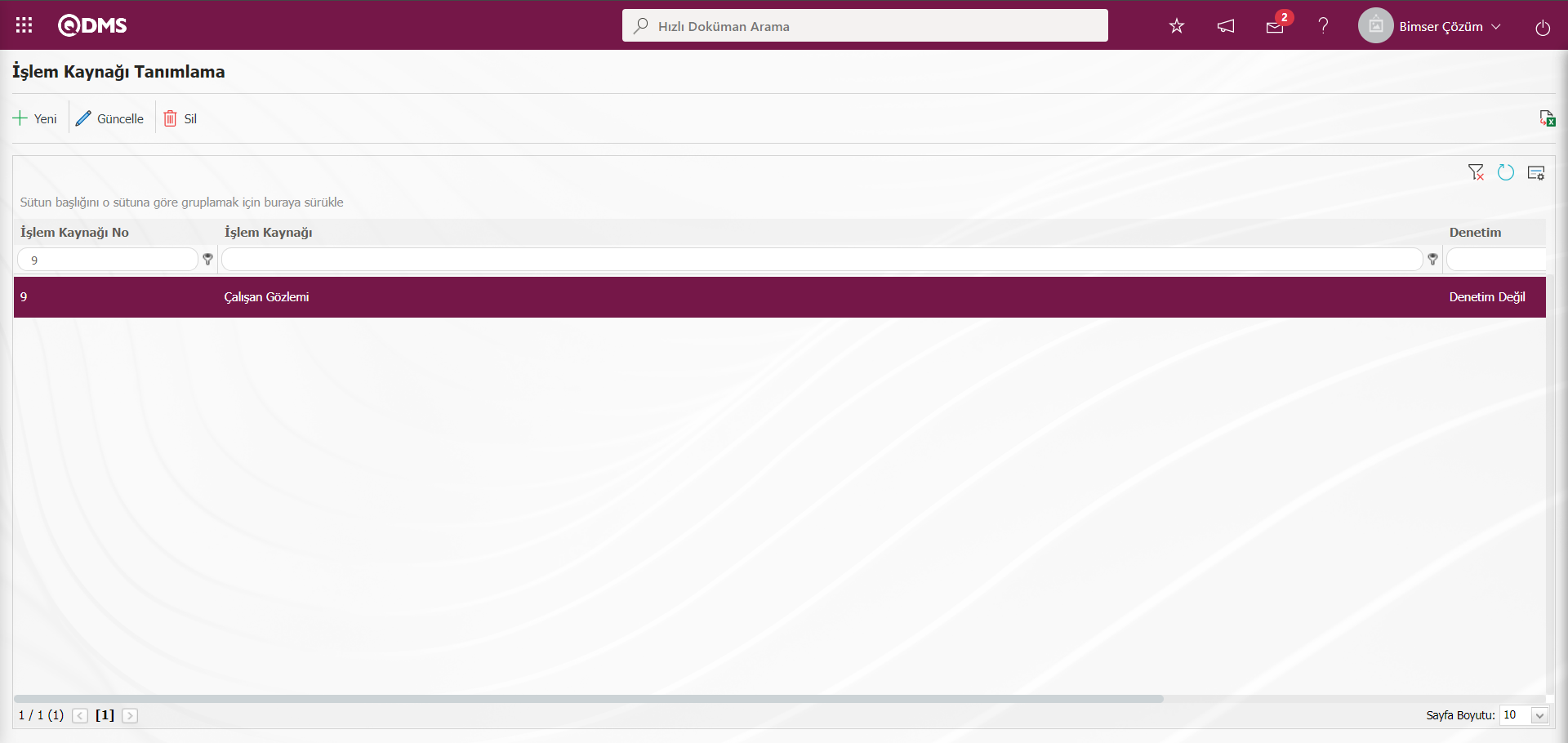
6.1.3.Uygunsuzluk Kategorisi Tanımlama
Menü Adı: Sistem Altyapı Tanımları/ DÖF/ Uygunsuzluk Kategorisi Tanımlama
Uygunsuzluk Kategorisi tanımlama işleminin gerçekleştiği menüdür. Uygunsuzluk kategorisi DÖF’leri analiz edebilmek için önemlidir. Tanımlanan DÖF’lerin kategorize edilmesi amacıyla bu menü kullanılmaktadır.Uygunsuzluk kategorileri tanımlarını gerçekleştirirken, firmanın tecrübe ettiği uygunsuzluklardan yola çıkarak alt kırılımı gerçekleştirmek gerekir.
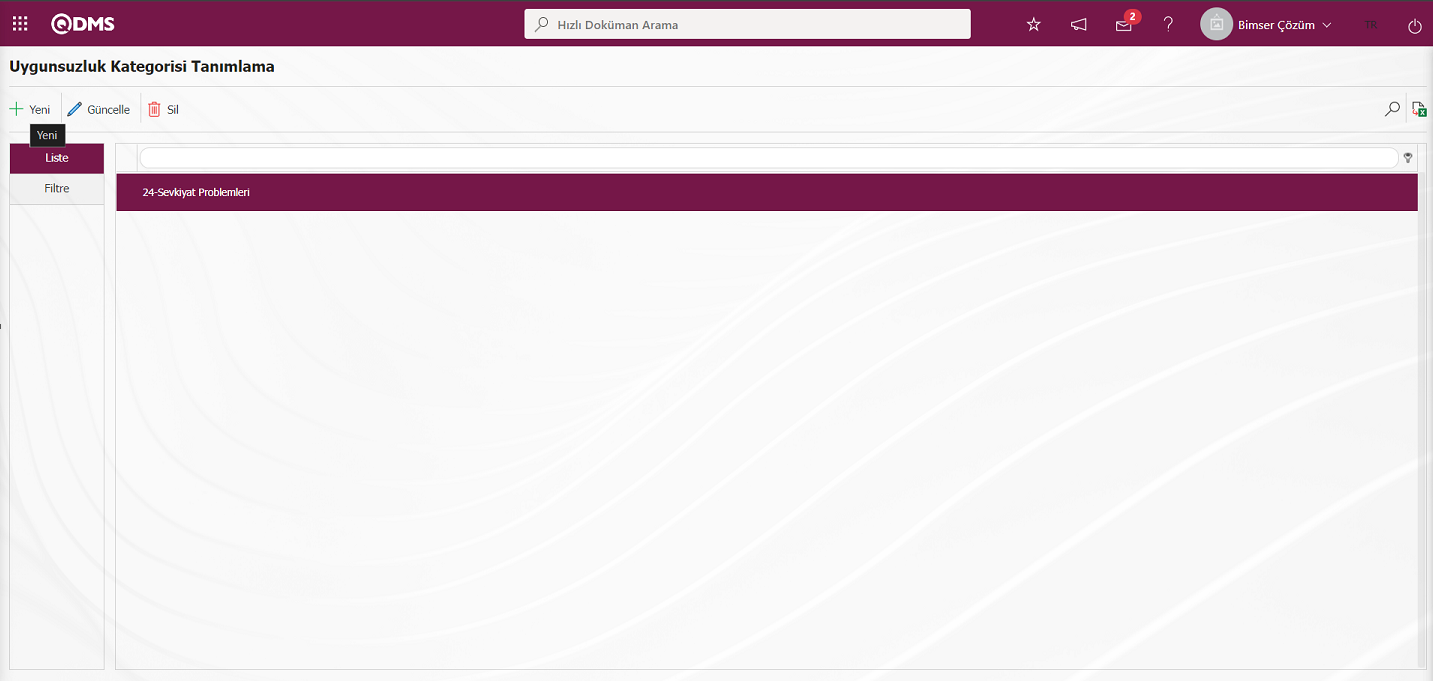
Ekrandaki bulunan butonlar yardımıyla;
 : Yeni bir uygunsuzluk kategorisi tanımlanır. Direkt yeni butonu ana kategori oluştururken kategorilerden birini seçerek butonu tıklanırsa ilgili kategorinin altına başlık tanımlanmış olur.
: Yeni bir uygunsuzluk kategorisi tanımlanır. Direkt yeni butonu ana kategori oluştururken kategorilerden birini seçerek butonu tıklanırsa ilgili kategorinin altına başlık tanımlanmış olur.
 : Listede seçili olan uygunsuzluk kategorisi bilgisi üzerinde düzenleme/değişiklik/güncelleme işlemi yapılır.
: Listede seçili olan uygunsuzluk kategorisi bilgisi üzerinde düzenleme/değişiklik/güncelleme işlemi yapılır.
 : Listede seçili olan uygunsuzluk kategorisi bilgisi silinir. Uzun süredir kullanılan bir uygunsuzluk kategorisinin silinmesi önerilmez, silindiği anda eski kayıtlarda kullanıldığı için kayıtlar bozulur.
: Listede seçili olan uygunsuzluk kategorisi bilgisi silinir. Uzun süredir kullanılan bir uygunsuzluk kategorisinin silinmesi önerilmez, silindiği anda eski kayıtlarda kullanıldığı için kayıtlar bozulur.
 : Kayıtlar filtrelenerek arama yapılabilir.
: Kayıtlar filtrelenerek arama yapılabilir.
 : Veriler Excel’ e aktarılır.( Uygunsuzluk Kategorisi Tanımlama ekranında liste sekmesinde bulunan Uygunsuzluk Kategorisi Tanımlama listesinin Excel formatında raporu alınır.)
: Veriler Excel’ e aktarılır.( Uygunsuzluk Kategorisi Tanımlama ekranında liste sekmesinde bulunan Uygunsuzluk Kategorisi Tanımlama listesinin Excel formatında raporu alınır.)
Uygunsuzluk Kategorisi Tanımlama ekranına yeni bir Uygunsuzluk Kategorisi eklemek için ekranın sol üst köşesindeki  butonu tıklanarak Uygunsuzluk Kategorisi Tanımlama\Yeni Kayıt ekranı görüntülenir.
butonu tıklanarak Uygunsuzluk Kategorisi Tanımlama\Yeni Kayıt ekranı görüntülenir.
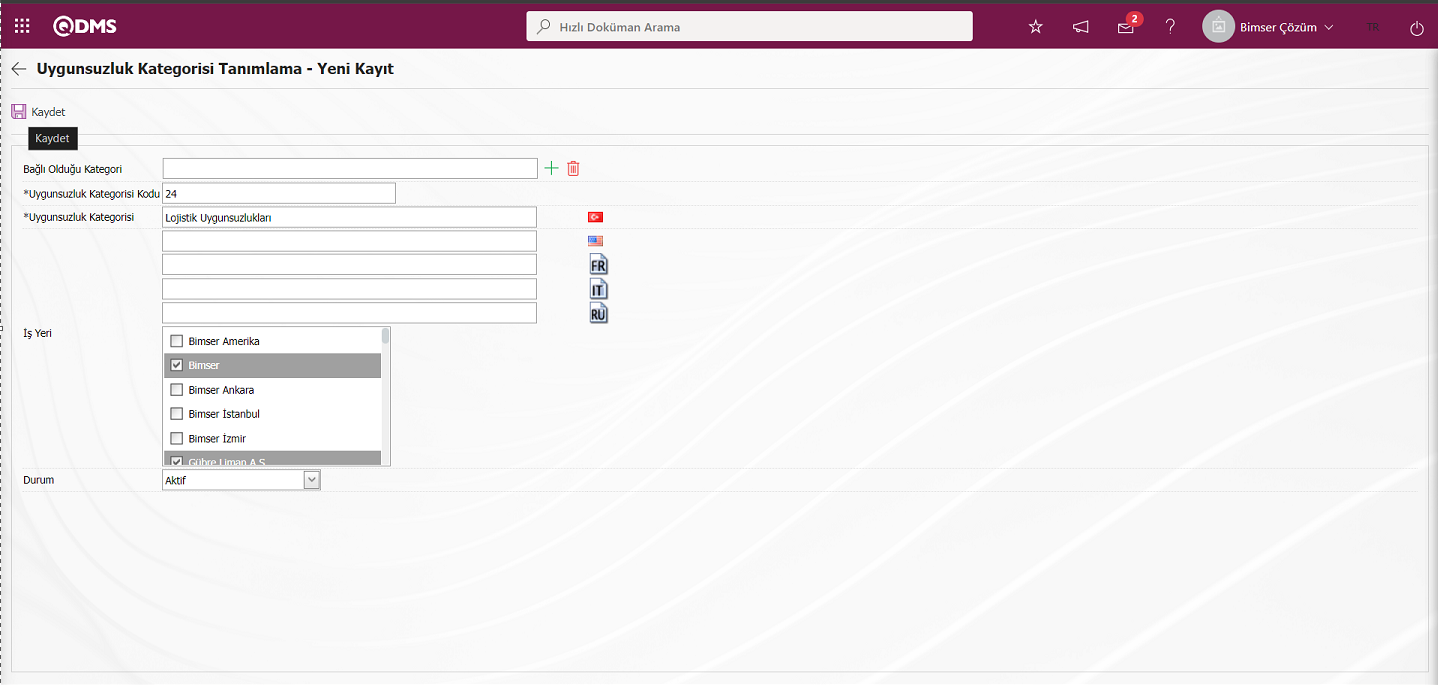
Açılan ekranda ilgili alanlar tanımlanır:
Bağlı Olduğu Kategori: Uygunsuzluk Kategorisi Tanımlama - Yeni Kayıt ekranında tanımlama aşamasında olan Bağlı Olduğu Kategori, bir uygunsuzluk kategorisi tanımının alt kırılım olması halinde bu alan otomatik dolu gelir. Dolu olarak gelen alanda bağlı olduğu Uygunsuzluk Kategorisi tanımının adı yazar. Bağlı olduğu üst kırılım silinmek istenildiğinde sağ yanda bulunan  butonu veya değiştirilmek istenildiğinde sağ yanda bulunan
butonu veya değiştirilmek istenildiğinde sağ yanda bulunan  butonu kullanılır. Bağlı olduğu bir üst uygunsuzluk kategorisi yok ise bu alan boş gelir.
butonu kullanılır. Bağlı olduğu bir üst uygunsuzluk kategorisi yok ise bu alan boş gelir.
Uygunsuzluk Kategorisinin Kodu: Uygunsuzluk Kategorisi Tanımlama ekranında Uygunsuzluk Kategorisi kodu bilgisi girildiği alandır.
DÖF uygunsuzluk kategorisi ağaç kırılım formatının ayarlanması;
Sistem Altyapı Tanımları/DÖF/DÖF Parametreleri menüsü tıklanılır. Açılan Parametreler ekranında listelenen Düzeltici ve Önleyici Faaliyetler Modülü parametrelerinde 131 numaralı “DÖF uygunsuzluk kategorisi ağaç kırılım formatı” parametresi parametreler ekranında Filtre sekmesinde parametre no alanına parametre numarası yazılarak  (Ara) butonu tıklanarak aratılarak seçilir.
(Ara) butonu tıklanarak aratılarak seçilir.
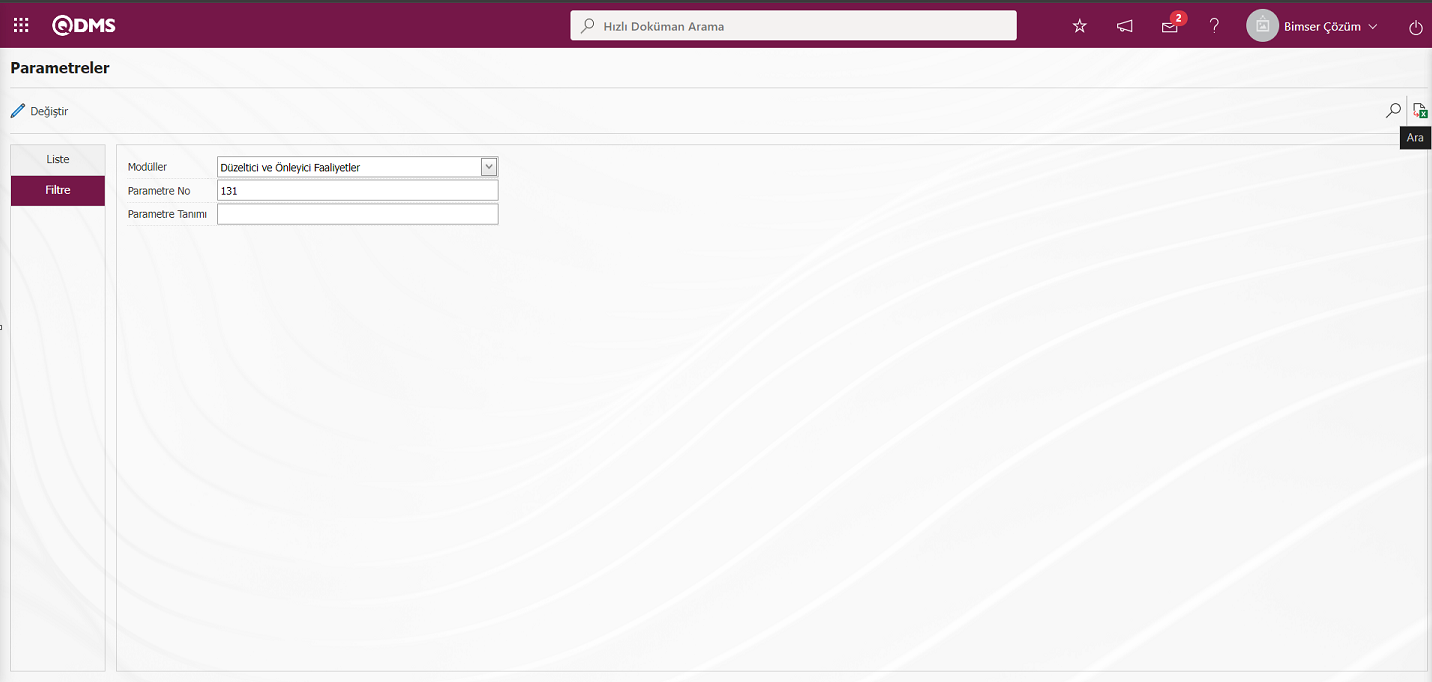
Düzeltici ve Önleyici Faaliyetler Modülü parametrelerinde 131 numaralı “DÖF uygunsuzluk kategorisi ağaç kırılım formatı” parametresi seçildikten sonra  butonu tıklanılır.
butonu tıklanılır.
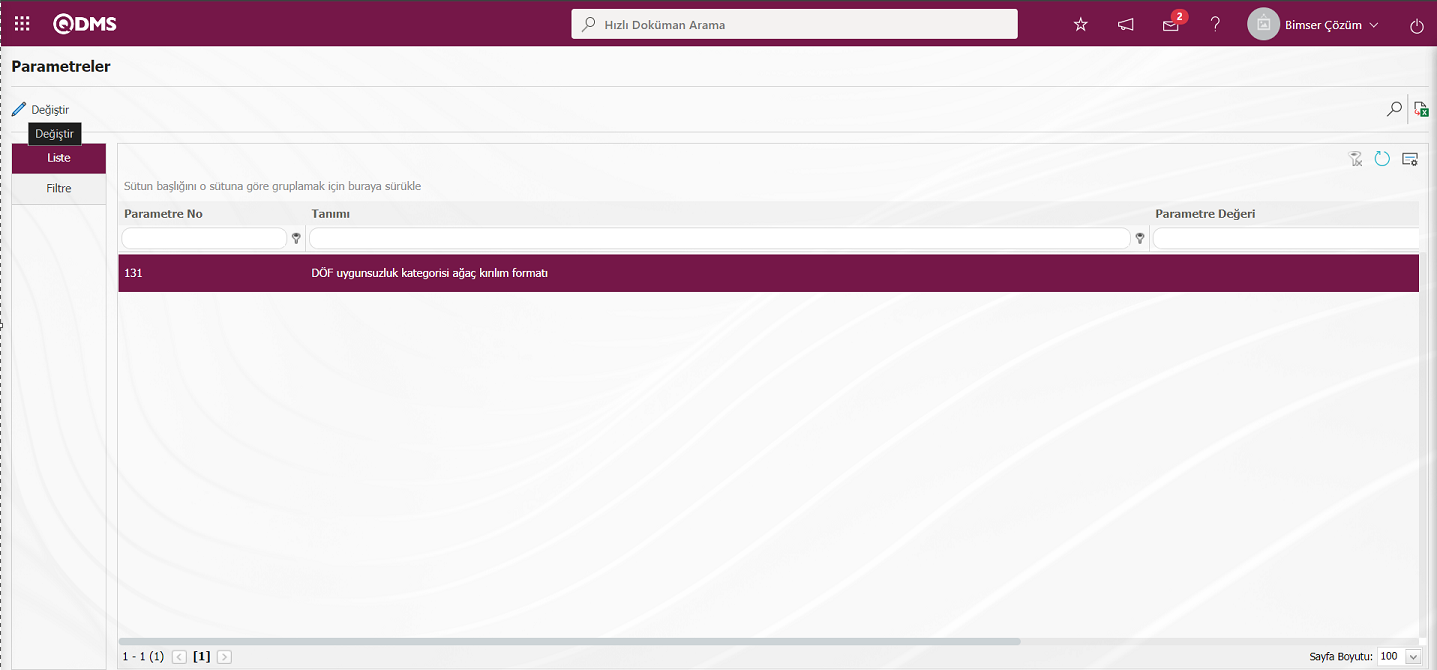
Açılan parametreler ekranında parametre değerine ağaç kırılım formatının bilgisi yazılır.
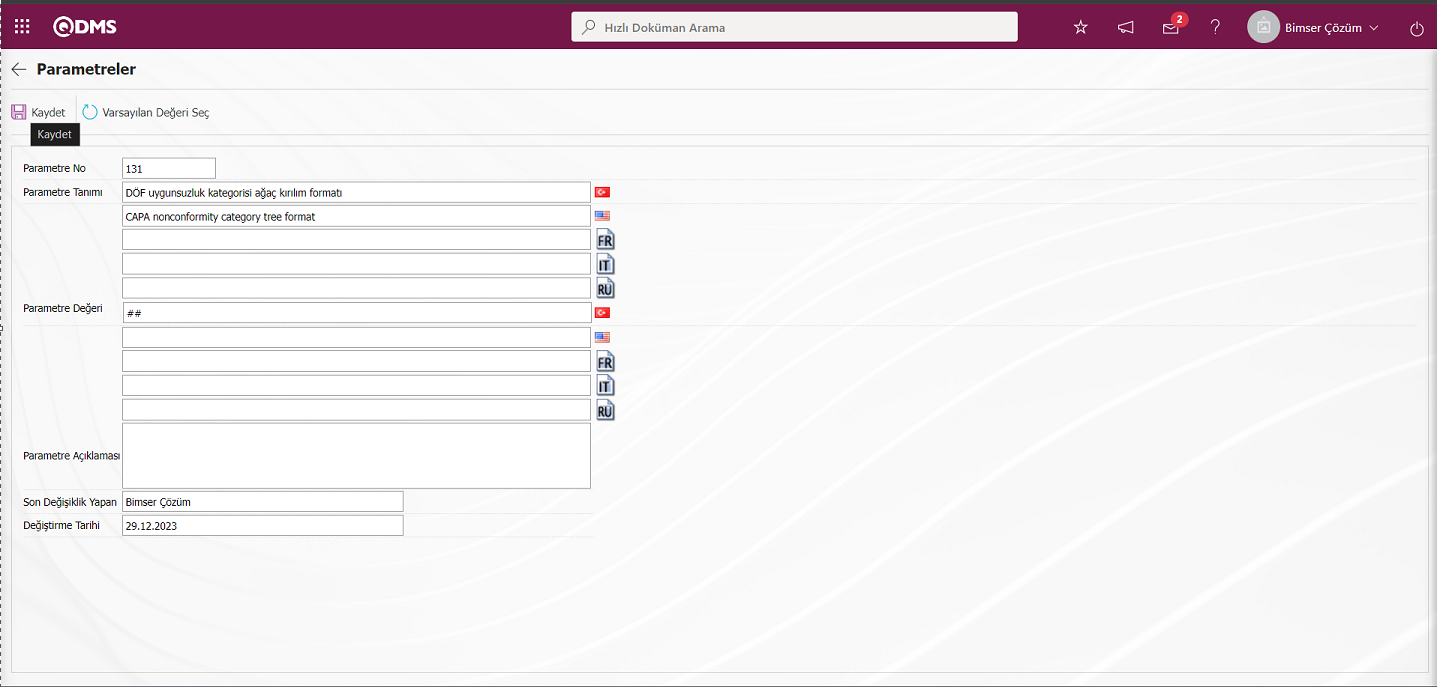
Parametre değerine ağaç kırılım formatı bilgisi yazıldıktan sonra ekranın sol üstte köşede yer alan  butonu tıklanarak parametre kayıt güncelleme işlemi yapılır. Uygunsuzluk Kategorisi Tanımlama ekranında işleminde parametre yapılan sistemsel ayarlama göre ağaç kırılım formatına göre sistem otomatik kod ataması yapar. Uygunsuzluk Kategorisi kod alanı müdahele edilmesine sistem izin vermez.Örn: 01,02,03 şeklinde Uygunsuzluk Kategorisi kod ataması sırasıyla yapar. Bu parametre ile DÖF uygunsuzluk kategorisi tanımlama ekranında kategori kodlarının nasıl gelmesi belirlenir. Aksi takdirde parametrede parametre değeri boş bırakılırsa, tanımlama yapılırken istenildiği şekilde kod yapısı kullanılabilir.
butonu tıklanarak parametre kayıt güncelleme işlemi yapılır. Uygunsuzluk Kategorisi Tanımlama ekranında işleminde parametre yapılan sistemsel ayarlama göre ağaç kırılım formatına göre sistem otomatik kod ataması yapar. Uygunsuzluk Kategorisi kod alanı müdahele edilmesine sistem izin vermez.Örn: 01,02,03 şeklinde Uygunsuzluk Kategorisi kod ataması sırasıyla yapar. Bu parametre ile DÖF uygunsuzluk kategorisi tanımlama ekranında kategori kodlarının nasıl gelmesi belirlenir. Aksi takdirde parametrede parametre değeri boş bırakılırsa, tanımlama yapılırken istenildiği şekilde kod yapısı kullanılabilir.
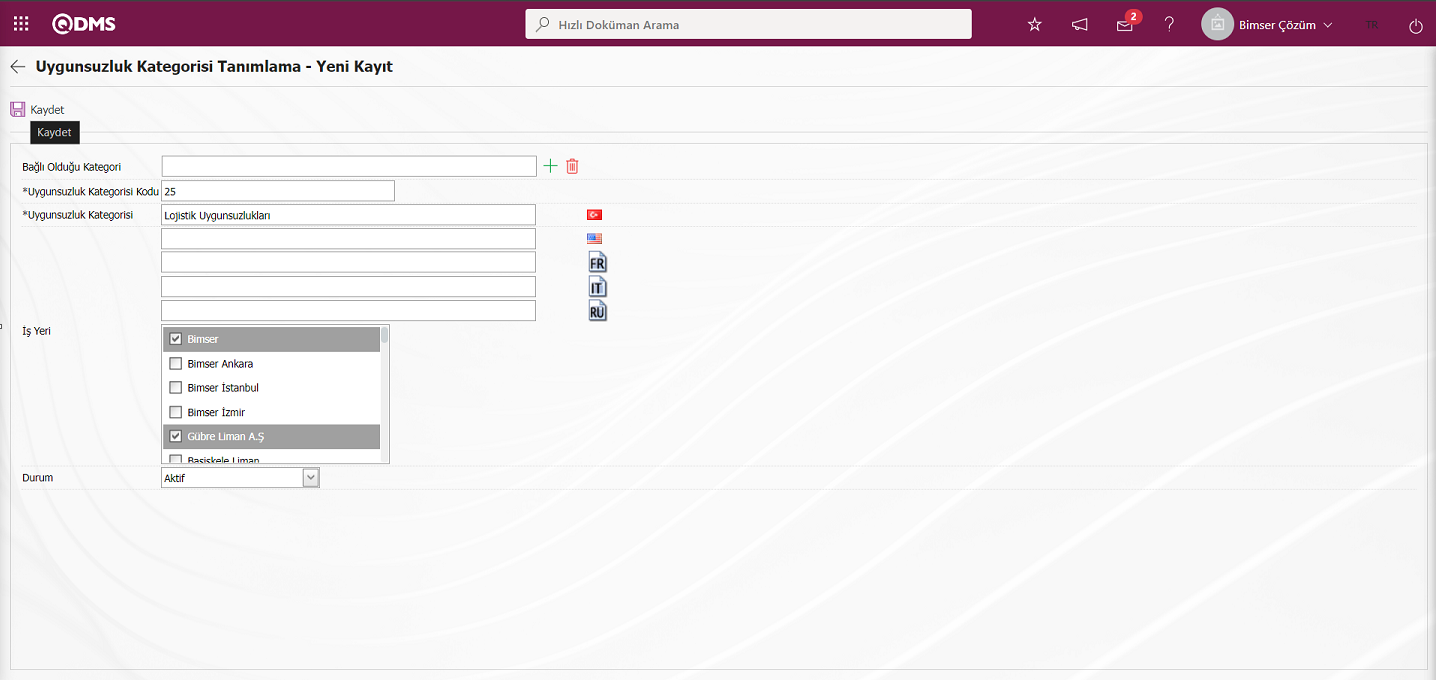
Açılan ekranda ilgili alanlar tanımlanır:
Uygunsuzluk Kategorisi: Uygunsuzluk Kategorisi Tanımlama ekranında Uygunsuzluk Kategorisi Tanım bilgisinin girildiği alandır.
İş Yeri: Uygunsuzluk Kategorisi Tanımlama ekranında İş Yeri bağlantısının bilgisinin seçilebildiği alandır. Birden fazla işyeri ile Uygunsuzluk kategorisi ilişkisi kurulabilir.
Düzeltici ve Önleyici Faaliyetler modülü parametrelerinden 170 numaralı “Döf eklerken İş yerine göre uygunsuzluk kategorileri gelsin mi?” parametresinin parametre değeri “Evet” seçilerek parametre aktif edilir. Parametre aktif edildikten sonra DÖF İşlemleri -Yeni Kayıt ekranında iş yeri alanında seçim yapıldığında uygunsuzluk kategorisi tanımlama ekranında işyeri ilişki kurulan kategorilere göre o işyeri ile ilgili Uygunsuzluk kategorileri listede yer alması sağlanır.
Durum: Uygunsuzluk Kategorisi bilgisinin aktif veya pasif durum bilgisinin seçilebildiği alandır.
Açılan Uygunsuzluk Kategorisi Tanımlama ekranda Uygunsuzluk Kategorisi kodu ve tanım bilgisi girilir. İş Yeri alanında işyeri bağlantısı olan İş yerleri iş yerleri listesinde seçilir. Durum kısmı Aktif seçilir. Uygunsuzluk Kategorisi Tanımlama ekranında gerekli alanlar doldurulduktan sonra sol üst köşede yer alan  butonuna tıklanarak Uygunsuzluk Kategorisi kayıt işlemi gerçekleştirilir.
butonuna tıklanarak Uygunsuzluk Kategorisi kayıt işlemi gerçekleştirilir.
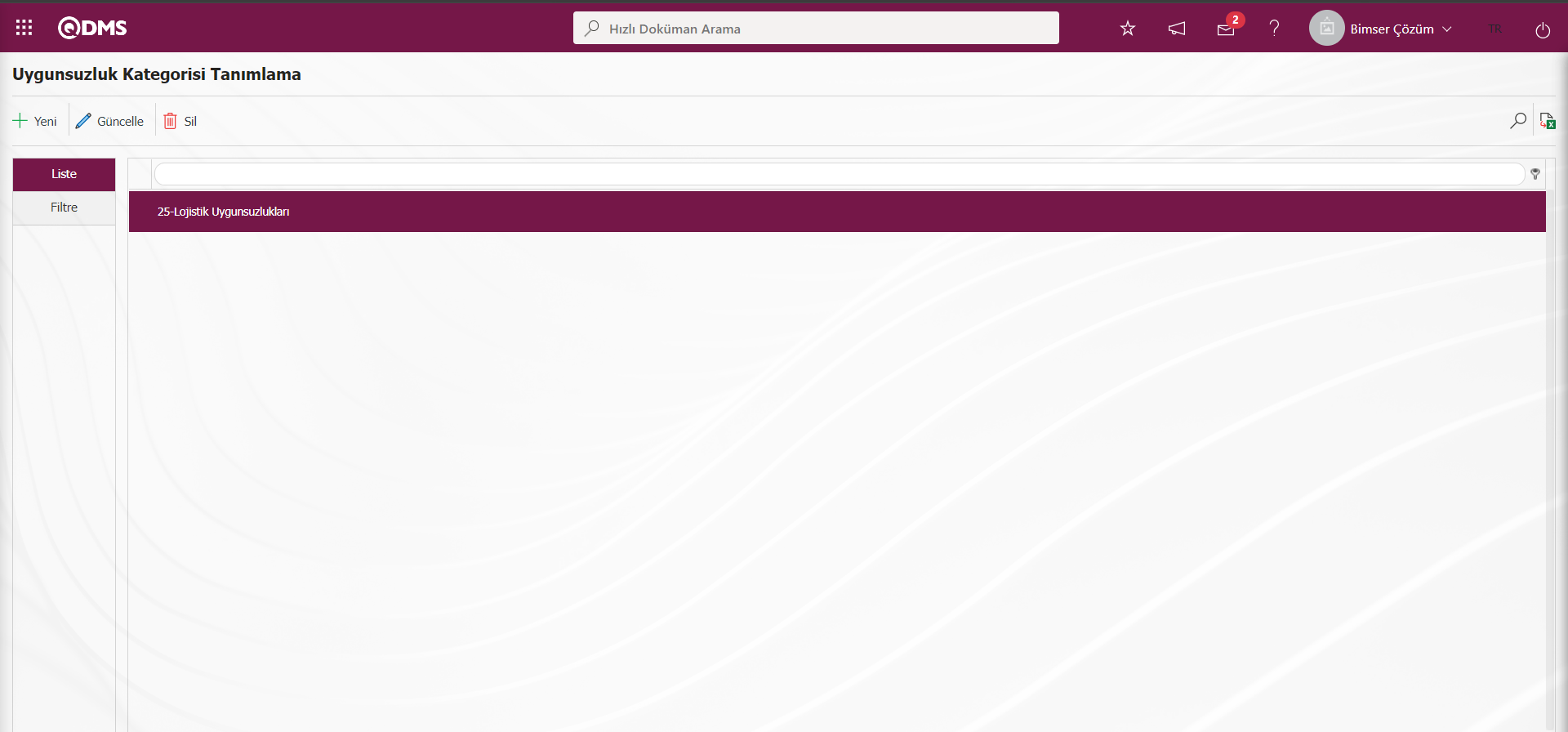
Uygunsuzluk Kategorisi Tanımlama ekranda Filtre sekmesi ile Kategori Kodu, Kategori Adı
ve Durum gibi alanlarına veri girilip,  (Ara) butonu tıklanarak arama kriterlerine göre filtreleme yapılır.
(Ara) butonu tıklanarak arama kriterlerine göre filtreleme yapılır.
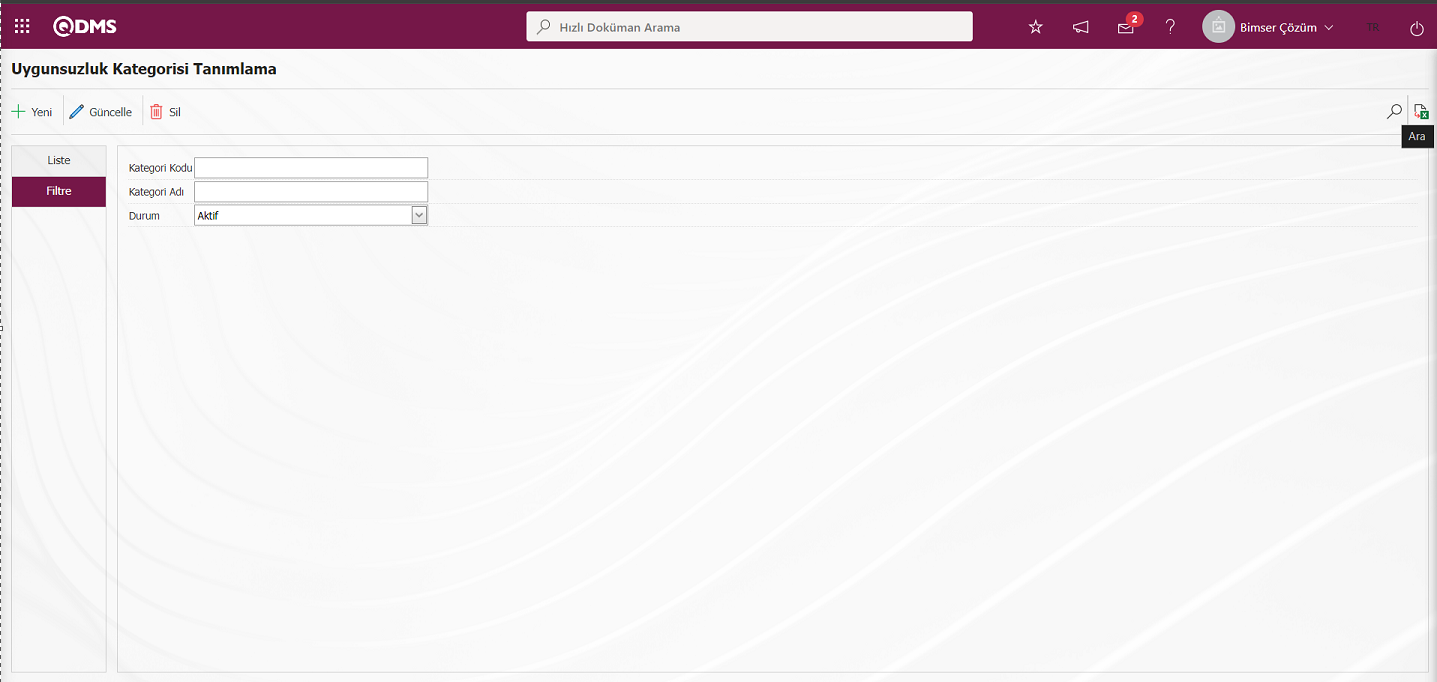
6.1.4.E-Posta Ayarları
Menü Adı: Sistem Altyapı Tanımları/ DÖF/ E-Posta Ayarları
DÖF Modülü süreçlerinin hangi aşamasında kimlere e-posta/ mesaj gönderimi yapılacağı belirlendiği menüdür.
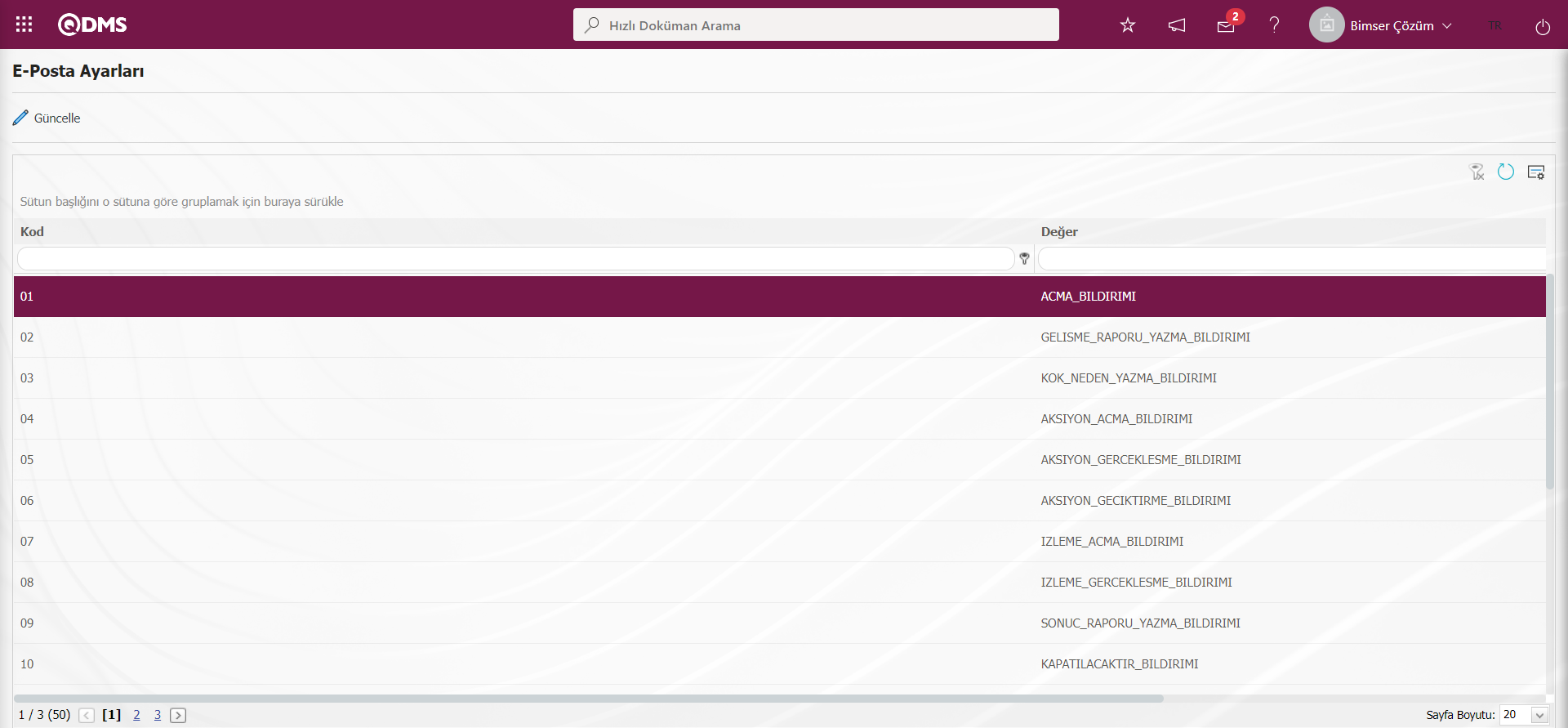
Ekranda bulunan butonlar yardımıyla;
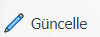 : Listede seçili olan E-postaları değeri bilgisi üzerinde düzenleme/değişiklik/güncelleme işlemi yapılır.
: Listede seçili olan E-postaları değeri bilgisi üzerinde düzenleme/değişiklik/güncelleme işlemi yapılır.
 : Menü ekranlarındaki arama kriterleri arama işlemi yapılan gridde filtre alanlarında kalan verilerin temizleme işlemi yapılır.
: Menü ekranlarındaki arama kriterleri arama işlemi yapılan gridde filtre alanlarında kalan verilerin temizleme işlemi yapılır.
 : Menü ekranın tekrar varsayılan ayarlarına gelme işlemi yapılır.
: Menü ekranın tekrar varsayılan ayarlarına gelme işlemi yapılır.
 :Menü ekranlarında kolonların karşılığı olan alanların gösterip- gizleme özelliği yani saklama özelliği ile menü ekranın kullanıcı bazlı tasarlama işlemi yapılır.
:Menü ekranlarında kolonların karşılığı olan alanların gösterip- gizleme özelliği yani saklama özelliği ile menü ekranın kullanıcı bazlı tasarlama işlemi yapılır.
E- Posta Ayarlarında SMS bildirimi kullanılacak ise;
Sistem Altyapı Tanımları/BSAT/Konfigürasyon Ayarları/ Parametreler menüsü tıklanılır. Açılan Parametreler ekranında listelenen Sistem Altyapı Tanımları modülü parametrelerinde 102 numaralı “SMS bildirimi kullanıcak mı?” parametresinin parametreler ekranında Filtre sekmesinde parametre no alanına parametre numarası yazılarak  (Ara) butonu tıklanarak aratılarak seçilir.
(Ara) butonu tıklanarak aratılarak seçilir.
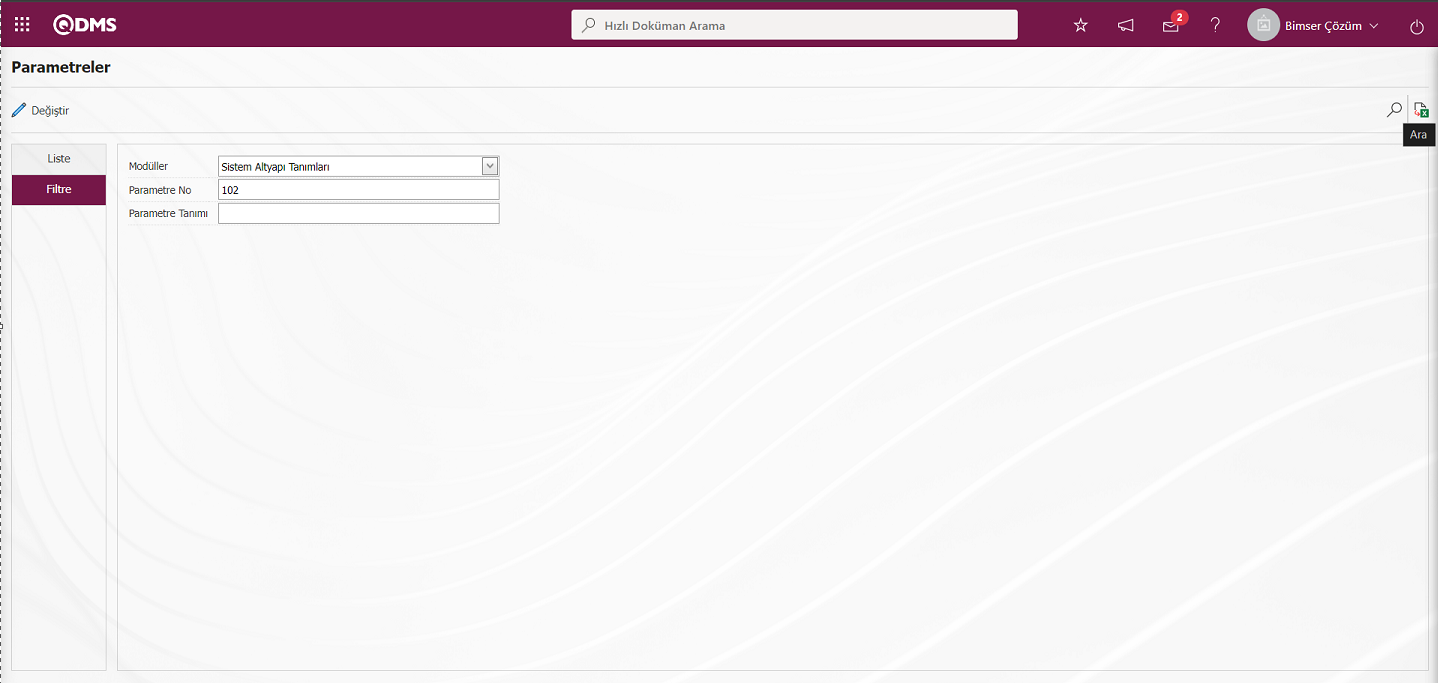
Sistem Alyapı Tanımları modülü parametrelerinde 102 numaralı “SMS bildirimi kullanıcak mı?” parametresi seçildikten sonra  butonu tıklanılır.
butonu tıklanılır.
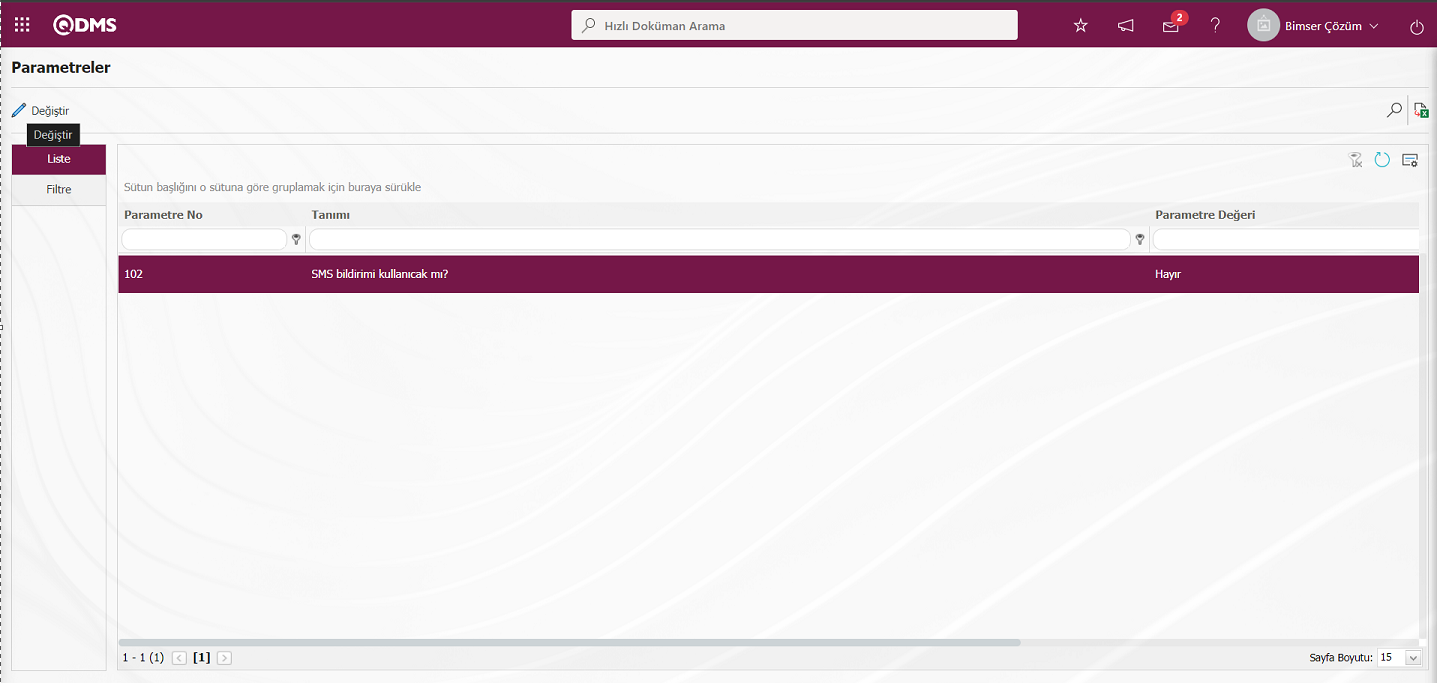
Açılan parametreler ekranın parametre değeri “Evet” seçilir.
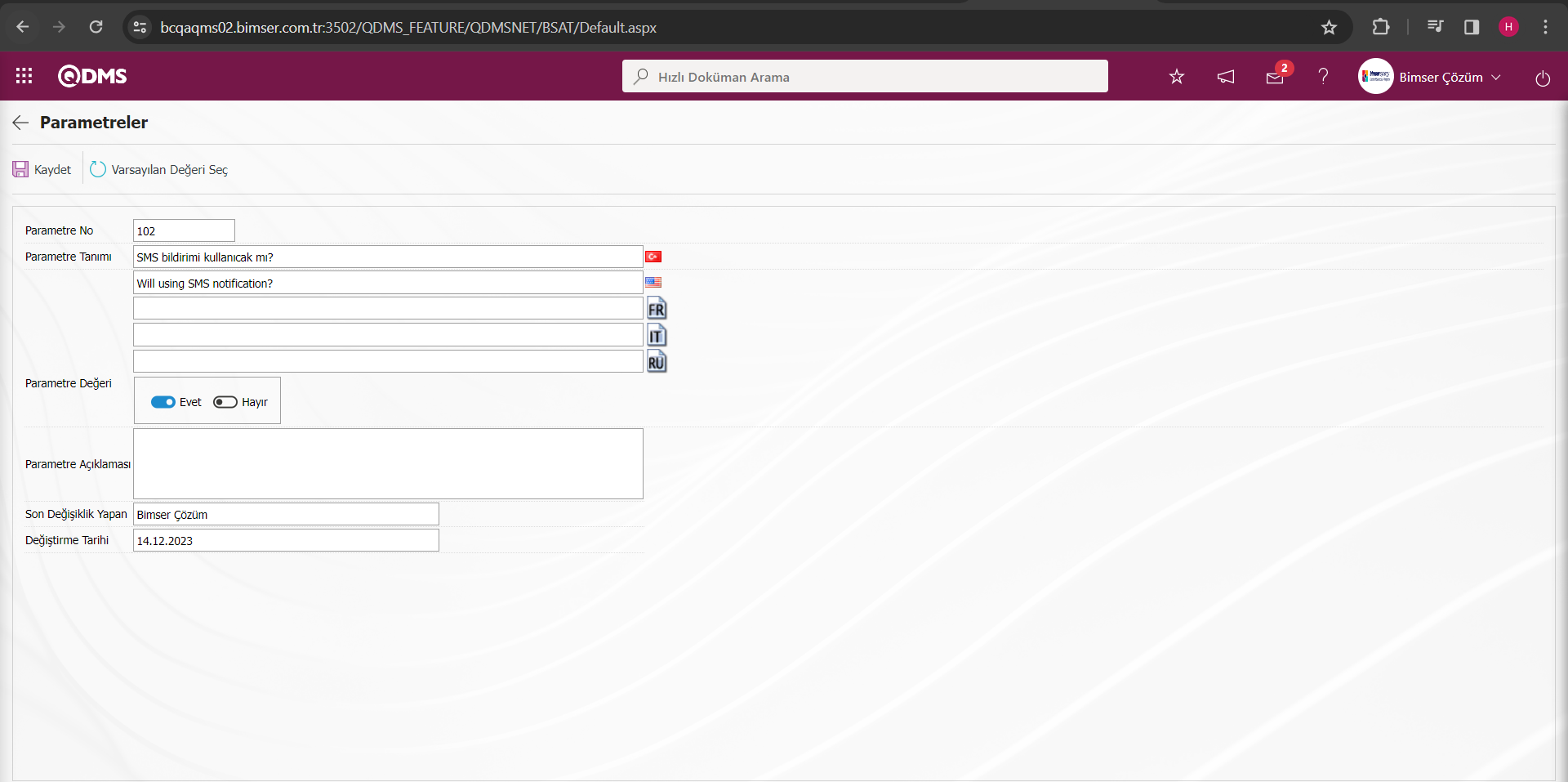
Parametreler ekranında parametre değeri “Evet” seçildikten sonra ekranın sol üstte yer alan  butonu tıklanarak parametreyi aktif etme kayıt işlemi yapılır.
butonu tıklanarak parametreyi aktif etme kayıt işlemi yapılır.
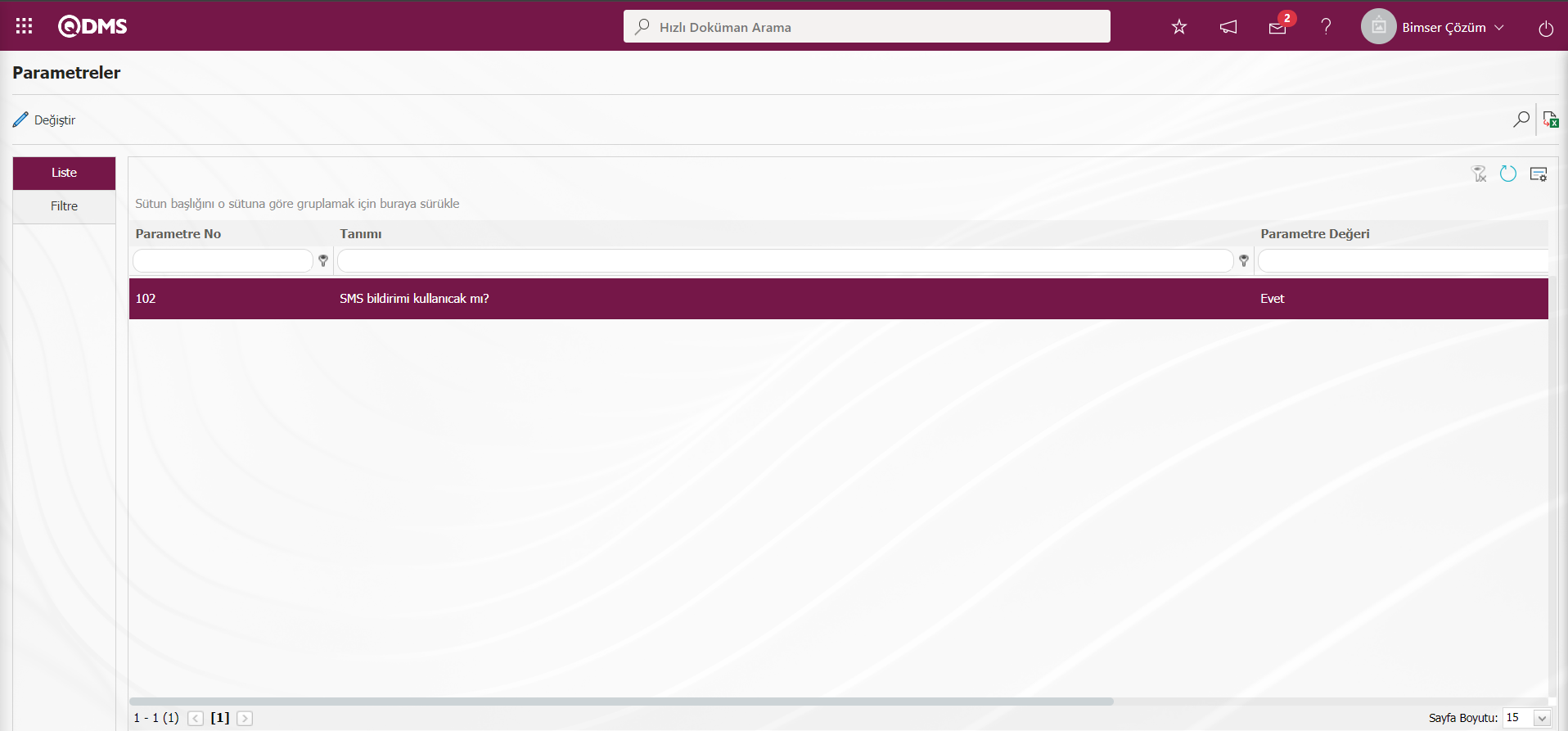
Parametre Aktif edildikten sonra E- Posta Ayarları ekranında SMS bildirimi kullanılması ile ilgili “SMS gitsin mi?” alanı ile ilgili check box görüntülenir. İlgili check box işaretlenerek E-Posta ayarlarında SMS bildirimi kullanılır.
Hangi basamakta e-posta/ mesaj gitmesi isteniyorsa seçilir ve 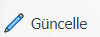 butonu tıklanılır.
butonu tıklanılır.
Örn: “ACMA_BILDIRIMI “ basamağı seçilir ve 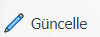 butonu tıklanılır.
butonu tıklanılır.
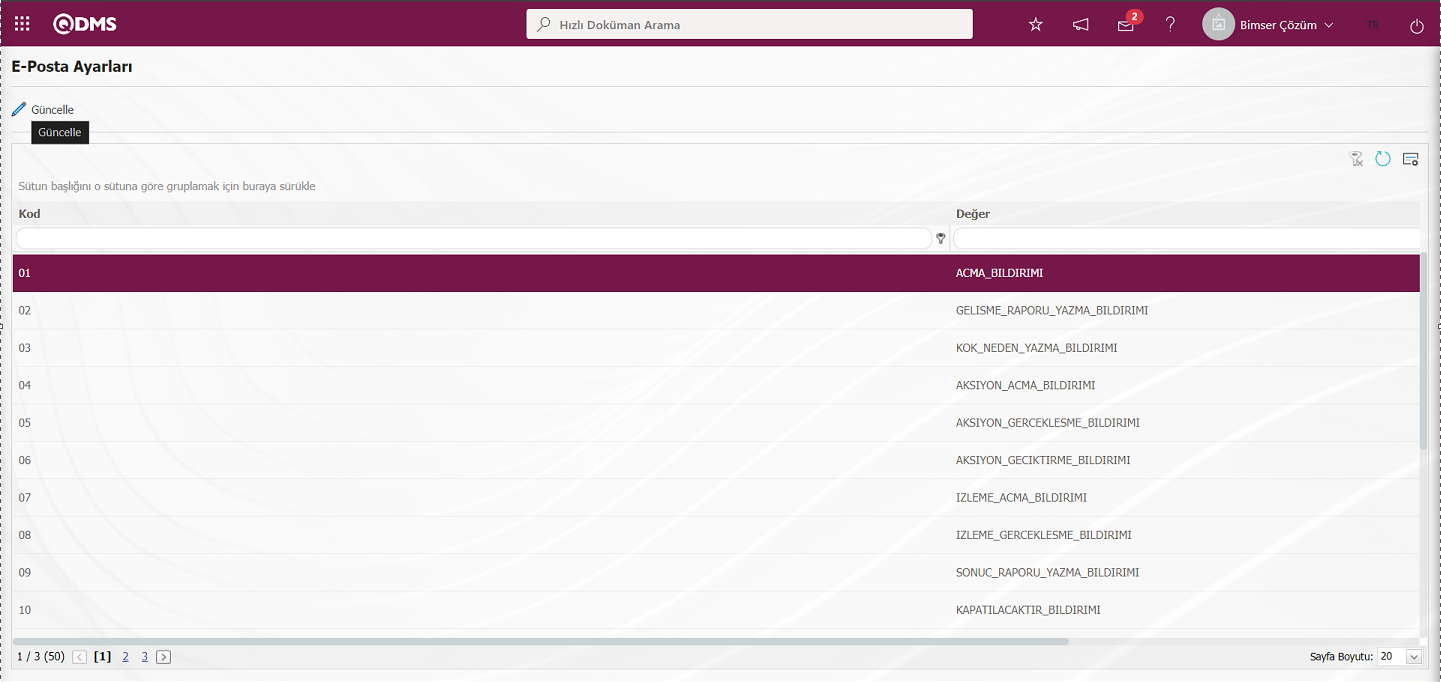
Açılan “ACMA_BILDIRIMI” ekranı görüntülenir. Roller kısmı, e-posta ve mesaj bildirimimin gideceği rolü yani kişiyi göstermektedir.
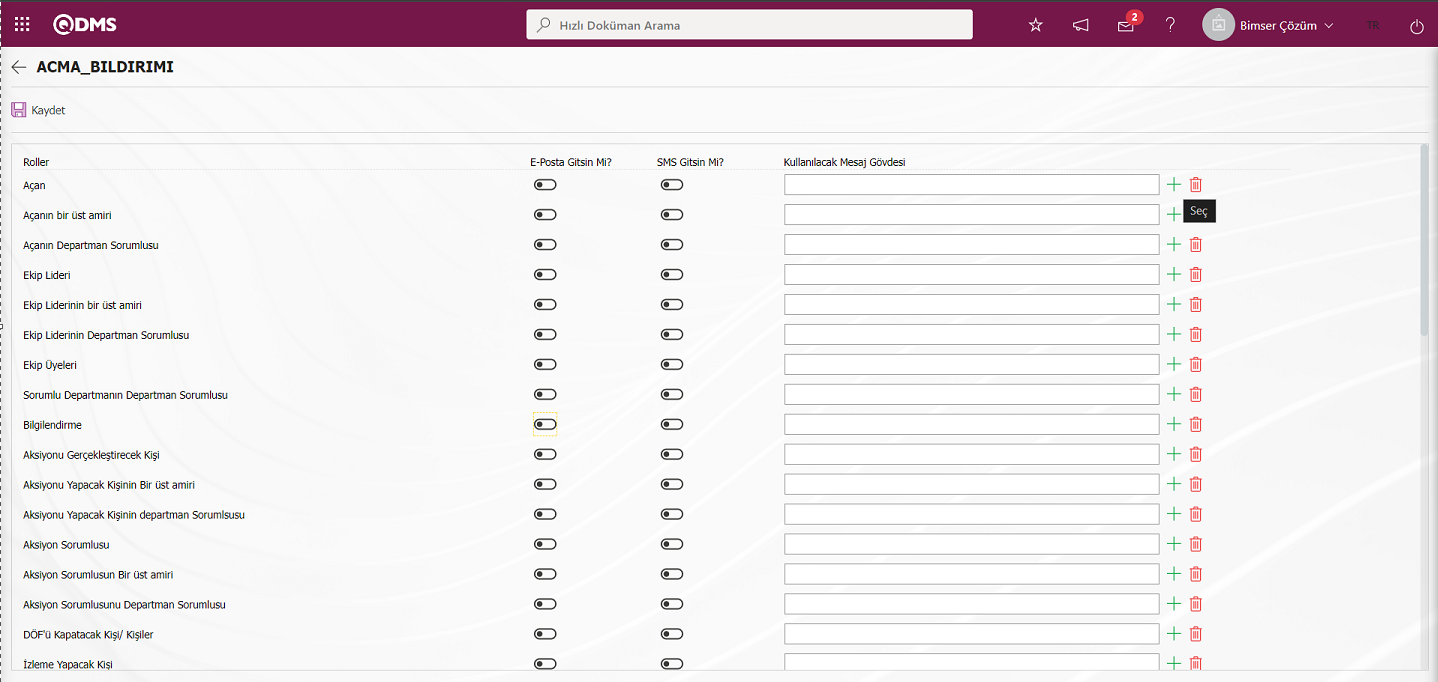
“ACMA_BILDIRIMI” ekranında  butonu tıklanarak açılan sistemde tanımlı Mesaj Gövdesi listesinde gönderilecek mesaj gövdesi ilgili listeden seçilir.
butonu tıklanarak açılan sistemde tanımlı Mesaj Gövdesi listesinde gönderilecek mesaj gövdesi ilgili listeden seçilir.
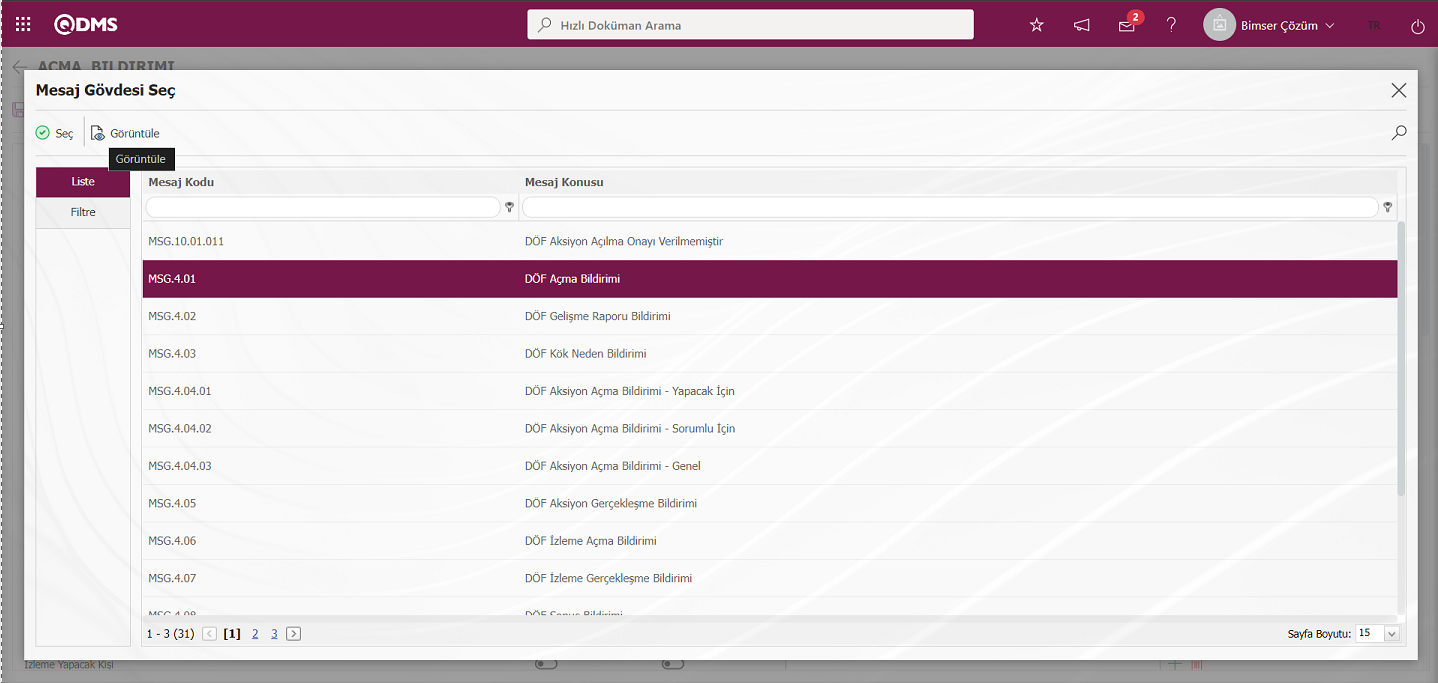
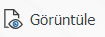 butonu ile Mesaj Gövdesinin içeriği detaylı bir şekilde görüntülenir.
butonu ile Mesaj Gövdesinin içeriği detaylı bir şekilde görüntülenir.
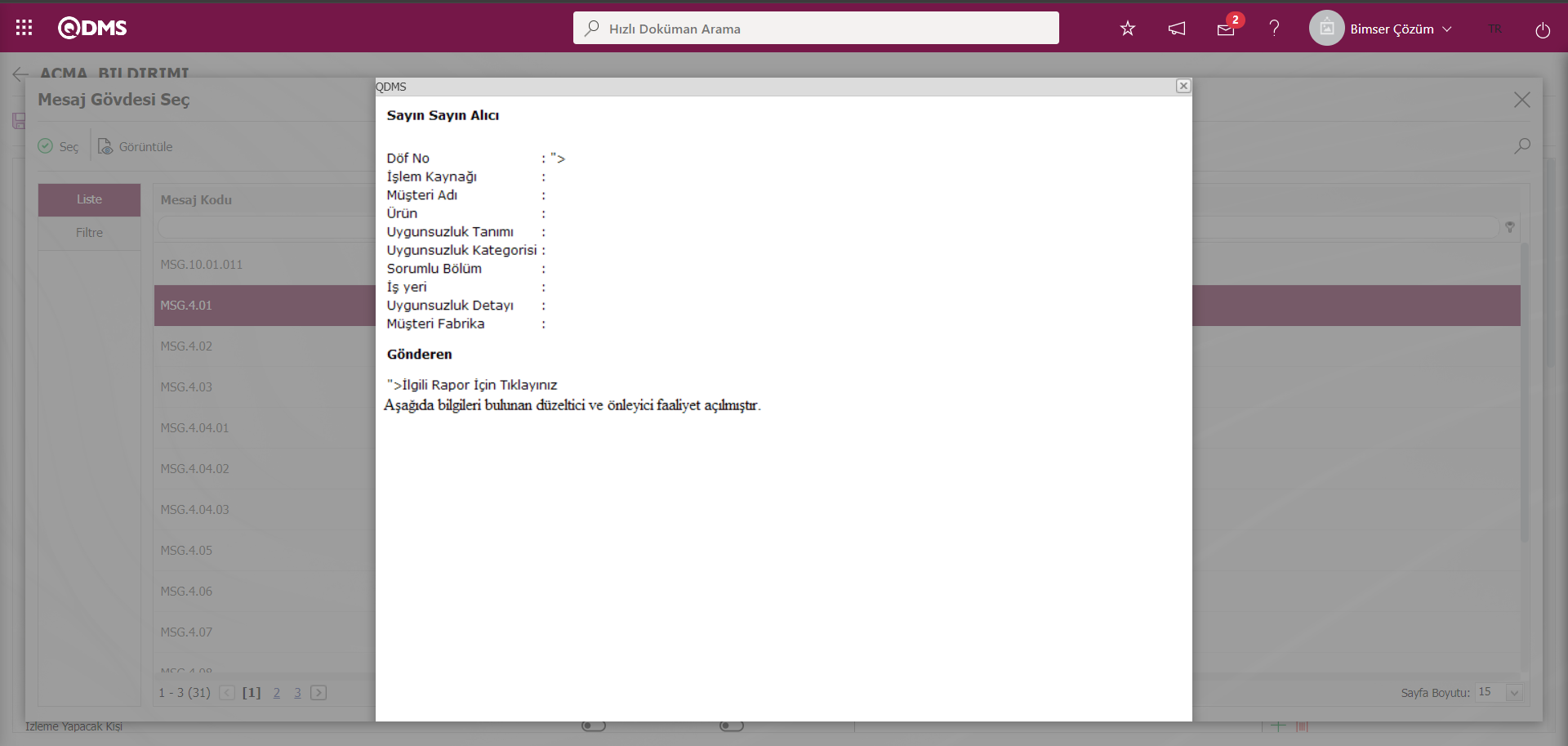
Mesaj Gövdesi listesinde seçilen Mesaj Gövdesi  butonu tıklanarak seçilir.
butonu tıklanarak seçilir.
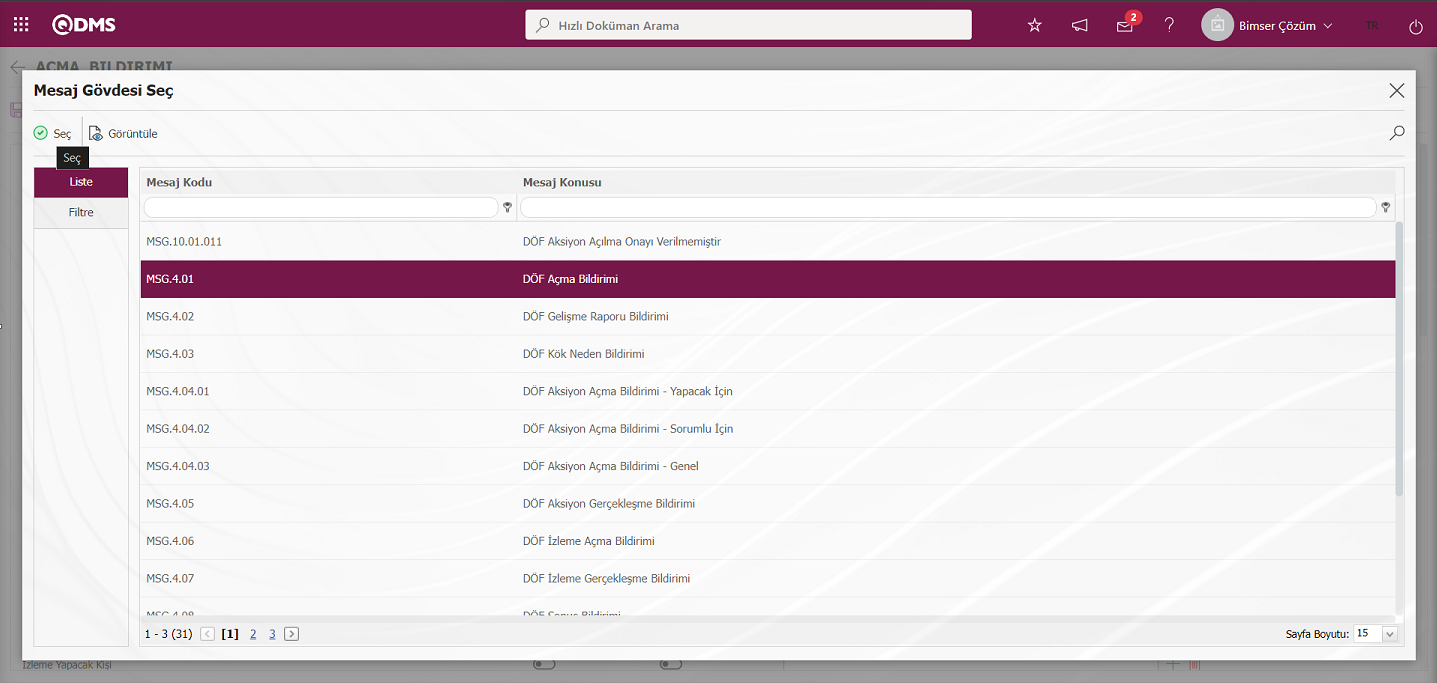
Kime E-Posta gitmesi isteniyorsa, o rolle ilgili “E-Posta Gitsin Mi/ SMS Gitsin Mi” check box ‘ı işaretlenir.Mesaj gitmesi için rolde tanımlı olan kişinin cep telefon numarası personel tanımlama ekranında tanımlı olmalıdır.
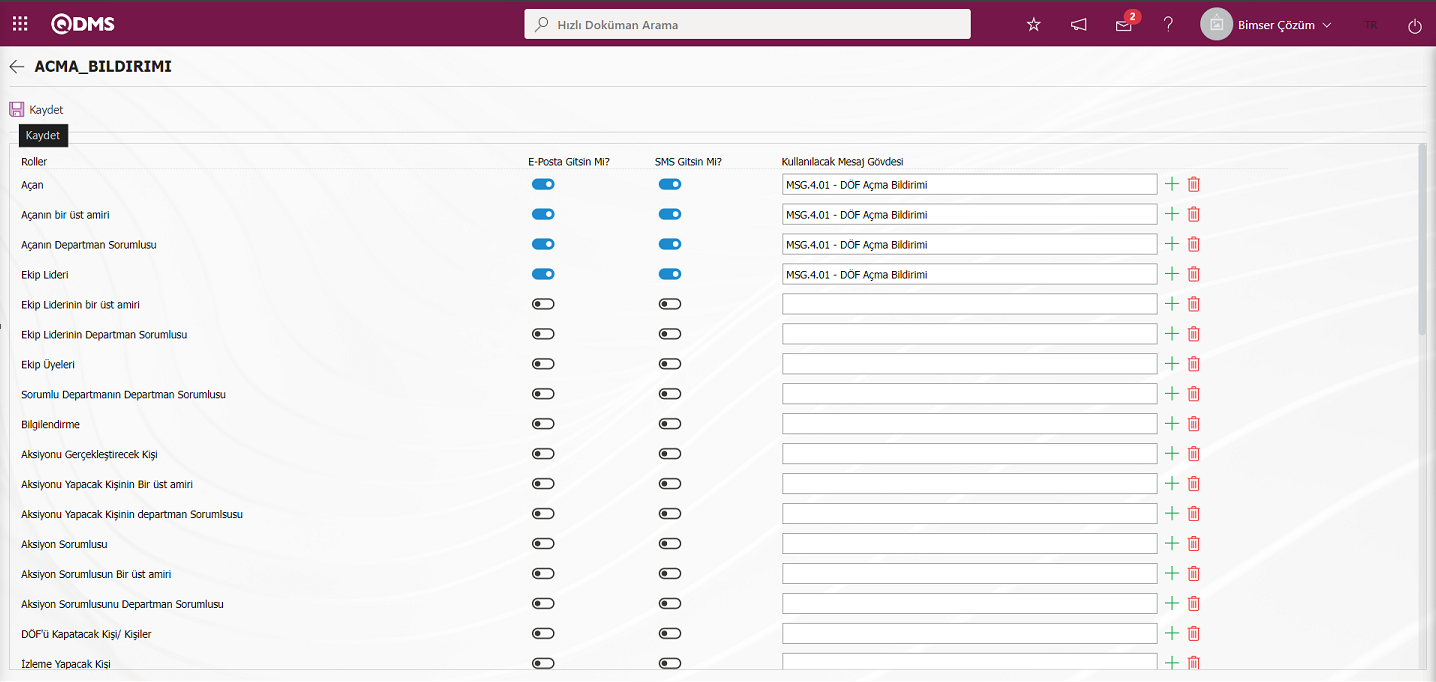
“ACMA_BILDIRIMI” ekranında E-Posta gitmesi rollerle ilgili “E-Posta Gitsin Mi/ SMS Gitsin Mi” check box ‘ı işaretlendikten sonra ekranın sol üstte köşede yer alan  butonu tıklanarak E- Posta Ayarları kayıt işlemi gerçekleştirilir.
butonu tıklanarak E- Posta Ayarları kayıt işlemi gerçekleştirilir.
6.1.5.Müşteri Rapor Formatları
Menü Adı: Sistem Altyapı Tanımları/ DÖF/ Müşteri Rapor Formatları
DÖF Modülünde Müşteri rapor formatlarının tanımlama işlemi yapıldığı menüdür.Her müşteri için ayrı ayrı oluşturulan bildirim, gelişme, sonuç, müşteri ve G8D raporları yüklenir. Yüklenen raporların müşterinin mail adresleri ile iletilme işlemi yapılır. Yüklenen raporların müşterinin mail adresleri ile iletilmesi işlemi için Müşteri-Tedarikçi tanımlama ekranında müşterilerin mail adreslerinin tanımlı olması gerekmektedir.
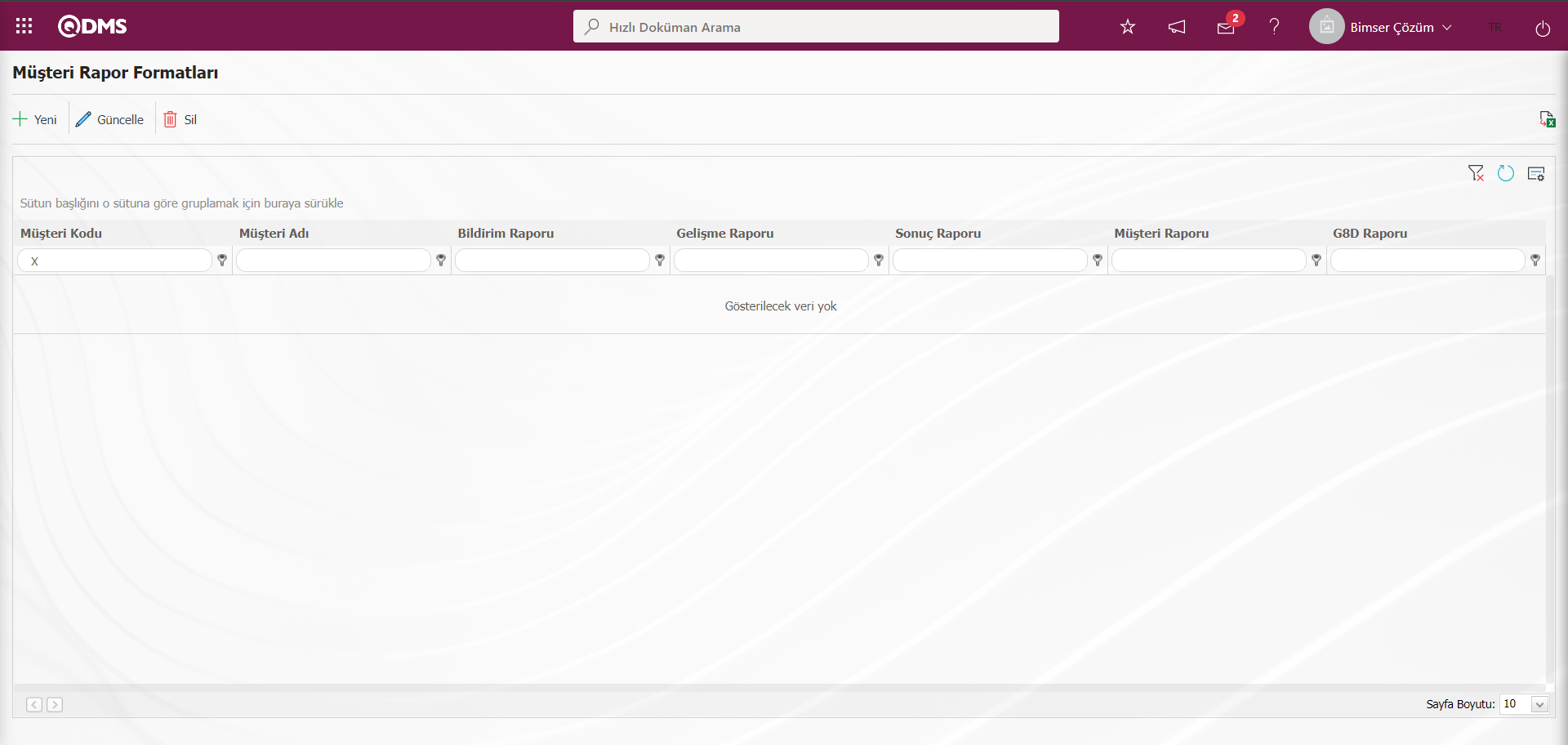
Ekrandaki bulunan butonlar yardımıyla;
 :Yeni bir müşteri rapor formatı tanımlanır.
:Yeni bir müşteri rapor formatı tanımlanır.
 : Listede seçili müşteri rapor formatı bilgisi güncellenir.
: Listede seçili müşteri rapor formatı bilgisi güncellenir.
 : Listede seçili müşteri rapor formatı bilgisi silinebilir.
: Listede seçili müşteri rapor formatı bilgisi silinebilir.
 : Menü ekranlarındaki arama kriterleri arama işlemi yapılan gridde filtre alanlarında kalan verilerin temizleme işlemi yapılır.
: Menü ekranlarındaki arama kriterleri arama işlemi yapılan gridde filtre alanlarında kalan verilerin temizleme işlemi yapılır.
 : Menü ekranın tekrar varsayılan ayarlarına gelme işlemi yapılır.
: Menü ekranın tekrar varsayılan ayarlarına gelme işlemi yapılır.
 :Menü ekranlarında kolonların karşılığı olan alanların gösterip- gizleme özelliği yani saklama özelliği ile menü ekranın kullanıcı bazlı tasarlama işlemi yapılır.
:Menü ekranlarında kolonların karşılığı olan alanların gösterip- gizleme özelliği yani saklama özelliği ile menü ekranın kullanıcı bazlı tasarlama işlemi yapılır.
Bunun için öncelikle Sistem Altyapı Tanımları/BSAT/Konfigürasyon Ayarları/Rapor Formatları Düzenleme menüsüne oluşturacağımız rapor formatlarının tümü tanımlanmalıdır.
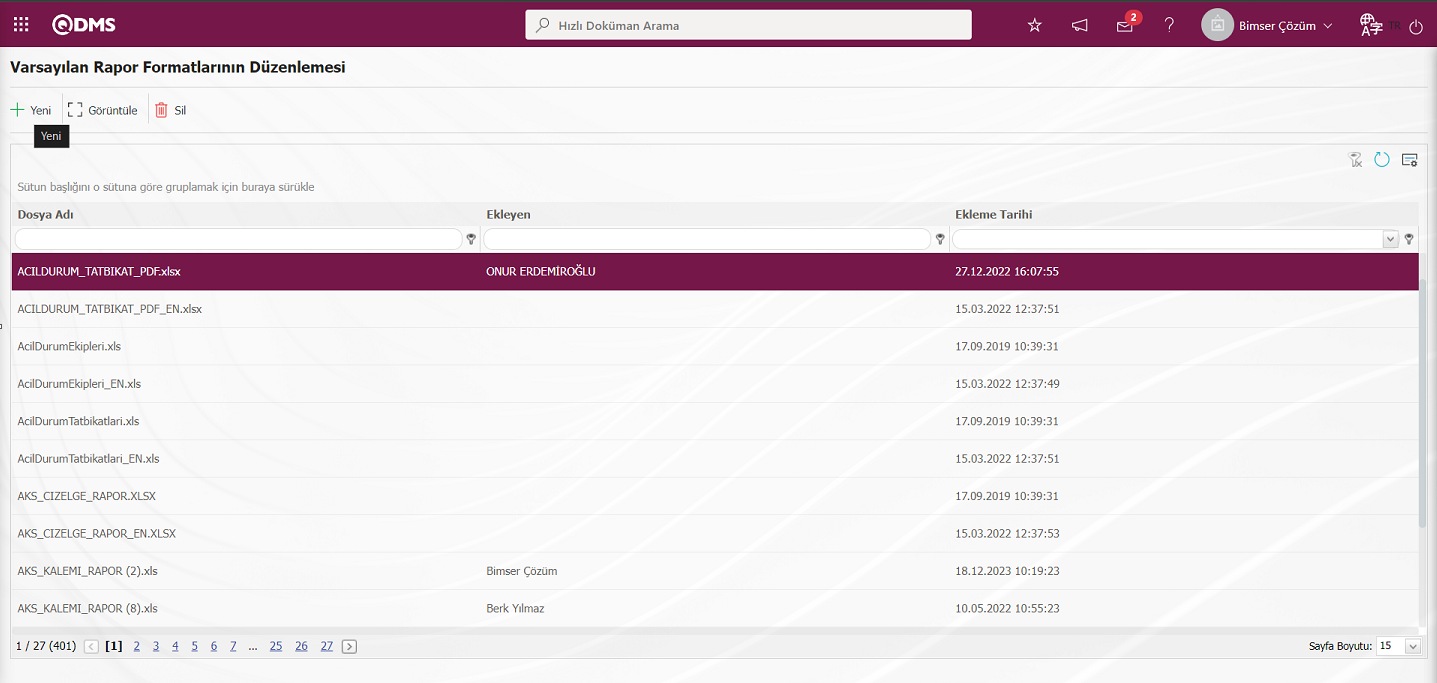
Ekranda bulanan butonlar yardımıyla;
 : Sisteme yeni bir rapor formatı yüklenir.
: Sisteme yeni bir rapor formatı yüklenir.
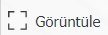 : Listede seçili olan rapor formatı görüntülenip, indirilir.
: Listede seçili olan rapor formatı görüntülenip, indirilir.
 : Listede seçili olan rapor formatı silinir.
: Listede seçili olan rapor formatı silinir.
 : Menü ekranlarındaki arama kriterleri arama işlemi yapılan gridde filtre alanlarında kalan verilerin temizleme işlemi yapılır.
: Menü ekranlarındaki arama kriterleri arama işlemi yapılan gridde filtre alanlarında kalan verilerin temizleme işlemi yapılır.
 : Menü ekranın tekrar varsayılan ayarlarına gelme işlemi yapılır.
: Menü ekranın tekrar varsayılan ayarlarına gelme işlemi yapılır.
 :Menü ekranlarında kolonların karşılığı olan alanların gösterip- gizleme özelliği yani saklama özelliği ile menü ekranın kullanıcı bazlı tasarlama işlemi yapılır.
:Menü ekranlarında kolonların karşılığı olan alanların gösterip- gizleme özelliği yani saklama özelliği ile menü ekranın kullanıcı bazlı tasarlama işlemi yapılır.
Varsayılan rapor Formatlarının Düzenlemesi ekranında sisteme yeni bir rapor formatı eklemek için  butonuna tıklanır. Dosya Yükleme ekranında Gözat butonu tıklanır.
butonuna tıklanır. Dosya Yükleme ekranında Gözat butonu tıklanır.
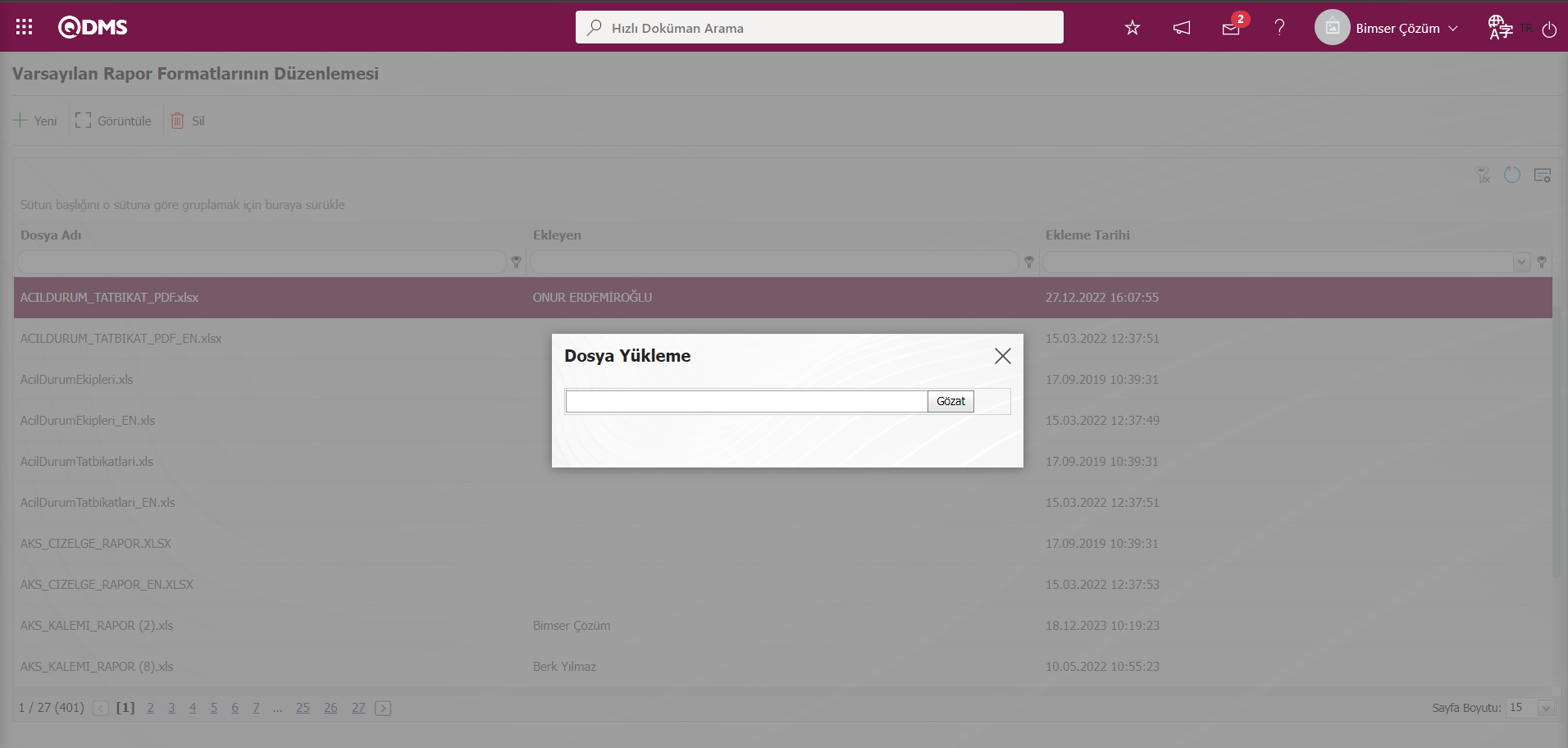
İlgili rapor seçilerek Rapor Formatları Düzenleme menüsüne yükleme işlemi yapılır.
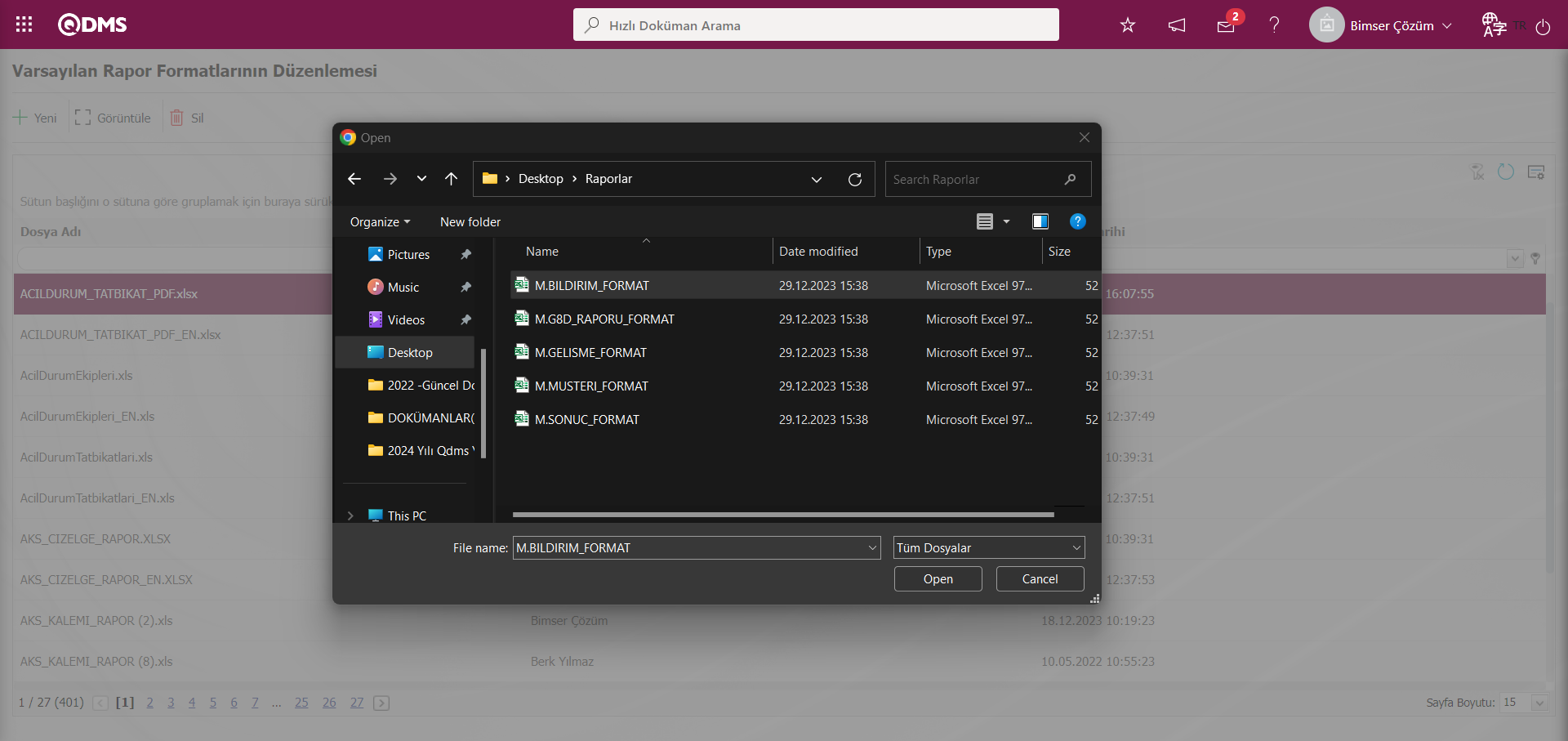
Varsayılan Rapor Formatları Düzenleme ekranında müşteri için ayrı ayrı oluşturulan bildirim, gelişme, sonuç, müşteri ve G8D raporları yüklenir.
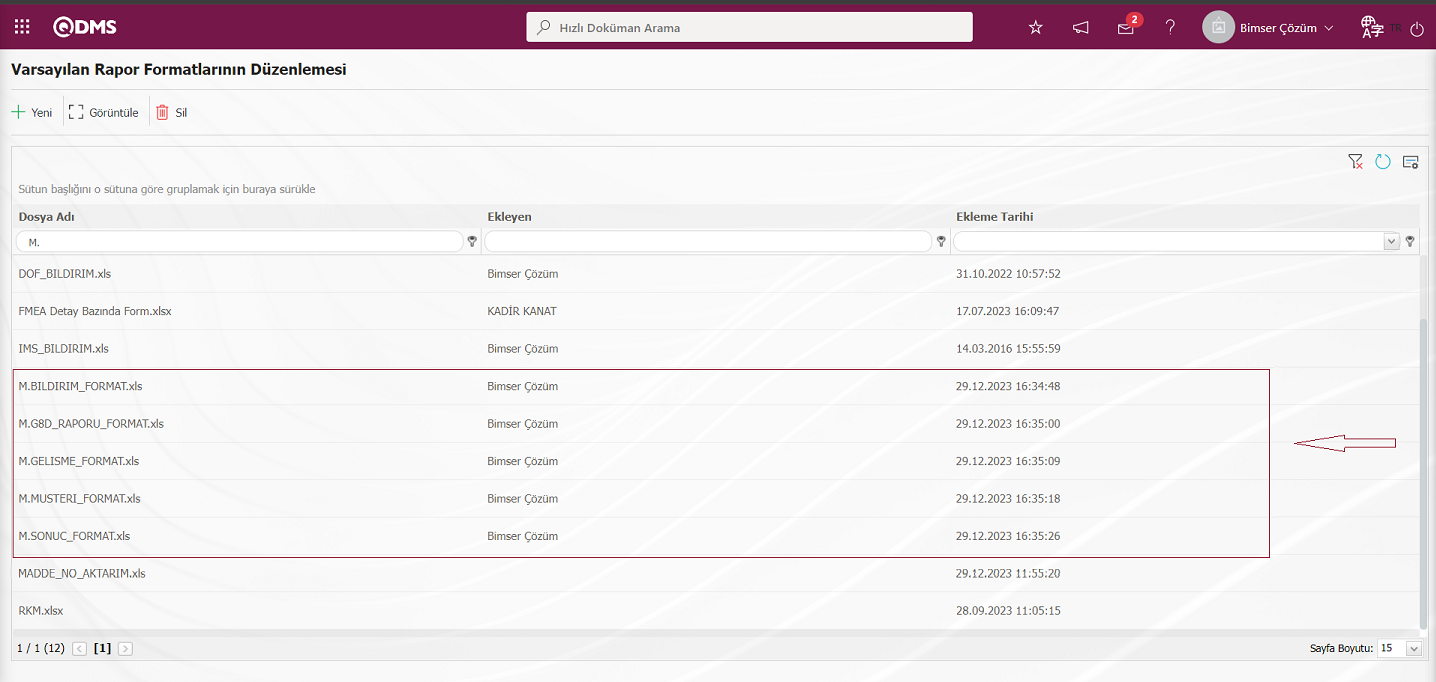
Müşteri Rapor Formatları menüsü tıklanılır.
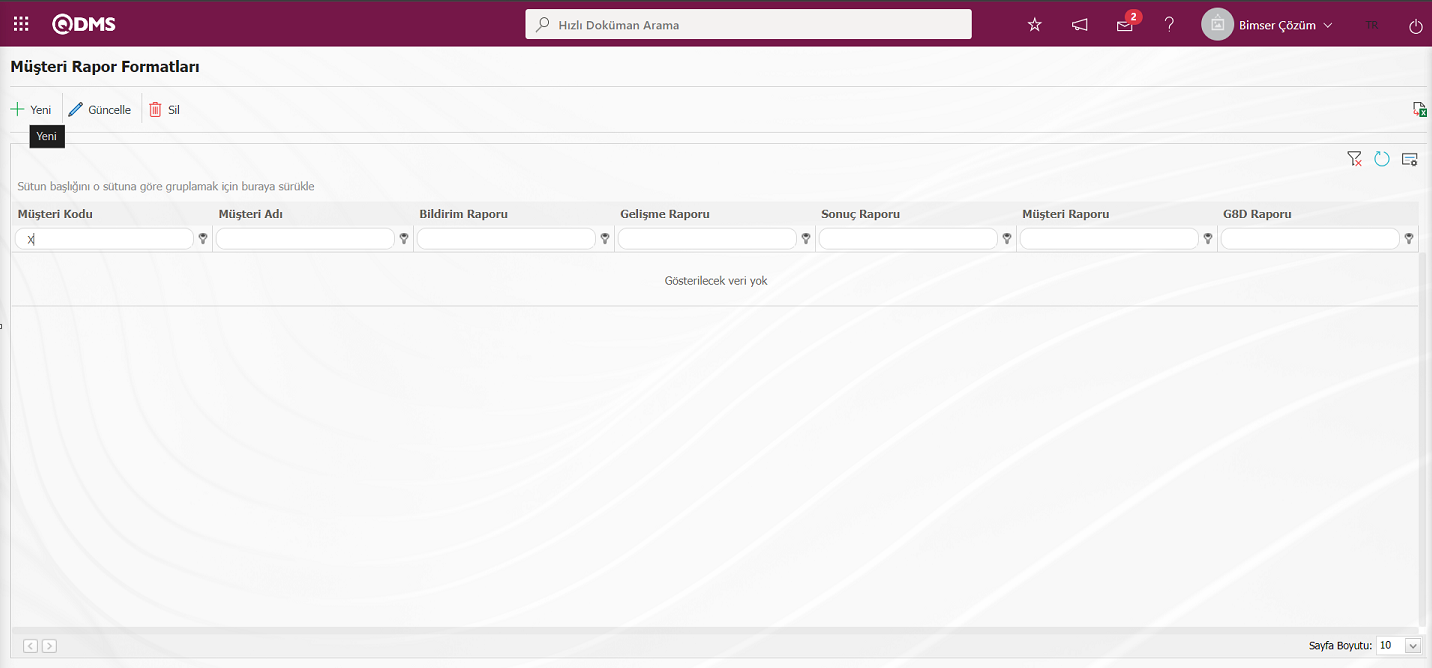
Müşteri Rapor Formatı ekranında yeni bir Müşteri Rapor formatı eklemek için ekranın sol üst köşede yer alan  butonu tıklanarak Müşteri Rapor formatı \Yeni Kayıt ekranı görüntülenir.
butonu tıklanarak Müşteri Rapor formatı \Yeni Kayıt ekranı görüntülenir.
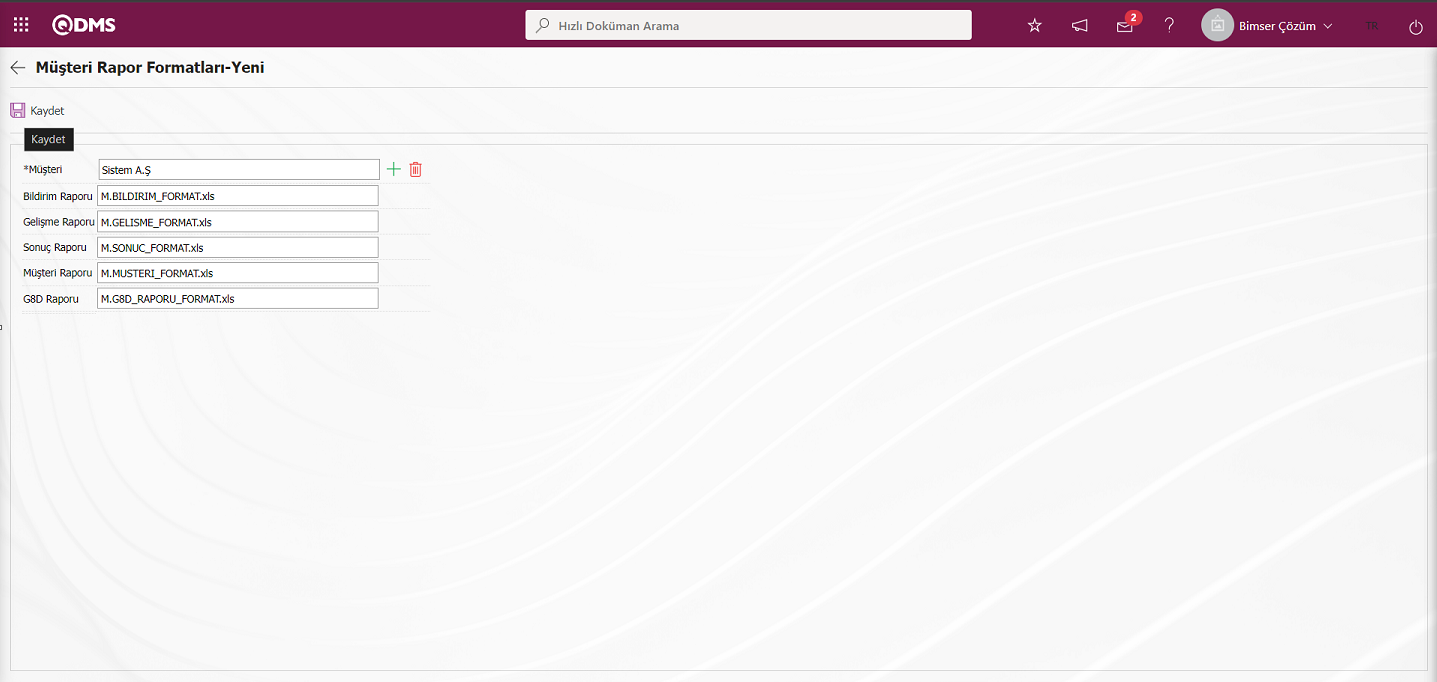
Açılan ekranda ilgili alanlar tanımlanır:
Müşteri: Müşteri Rapor Formatları-Yeni Kayıt ekranında  butonu tıklanarak açılan sistemde tanımlı olan Müşteri listesinden Müşteri bilgisinin seçildiği alandır.
butonu tıklanarak açılan sistemde tanımlı olan Müşteri listesinden Müşteri bilgisinin seçildiği alandır.
Bildirim Raporu: Müşteri Rapor Formatları-Yeni Kayıt ekranında Bildirim Raporunun Sistem Altyapı Tanımları/BSAT/ Konfigürasyon Ayarlar/ Rapor Formatları Düzenleme menüsünde adının ve uzantısının kopyalandıktan sonra yapıştırıldığı alandır.
Gelişme Raporu: Müşteri Rapor Formatları- Yeni Kayıt ekranında Gelişme Raporunun Sistem Altyapı Tanımları /BSAT/ Konfigürasyon Ayarları/ Rapor Formatları Düzenleme menüsünde adının ve uzantısının kopyalandıktan sonra yapıştırıldığı alandır.
Sonuç Raporu: Müşteri Rapor Formatları- Yeni Kayıt ekranında Sonuç Raporunun Sistem Altyapı Tanımları /BSAT/ Konfigürasyon Ayarları/ Rapor Formatları Düzenleme menüsünde adının ve uzantısının kopyalandıktan sonra yapıştırıldığı alandır.
Müşteri Raporu: Müşteri Rapor Formatları - Yeni Kayıt ekranında Müşteri Raporunun Sistem Altyapı Tanımları /BSAT/ Konfigürasyon Ayarları/ Rapor Formatları Düzenleme menüsünde adının ve uzantısının kopyalandıktan sonra yapıştırıldığı alandır.
G8D Raporu: Müşteri Rapor Formatları- Yeni Kayıt ekranında G8D Raporunun Sistem Altyapı Tanımları /BSAT/ Konfigürasyon Ayarları/ Rapor Formatları Düzenleme menüsünde adının ve uzantısının kopyalandıktan sonra yapıştırıldığı alandır.
Sistem Altyapı Tanımları /BSAT/ Konfigürasyon Ayarları/ Rapor Formatları Düzenleme ekranda, Müşteri için ayrı ayrı oluşturulan bildirim, gelişme, sonuç, Müşteri ve G8D raporları yükleme işlemi yapılır.Müşteri listesinden müşteri seçimi yapıldıktan sonra, rapor formatlarının adı ve uzantısı ilgili alanlara sağ tıkla/kopyala-yapıştır yöntemi ile yapıştırılır. Müşteri Rapor Formatları - Yeni Kayıt ekranında gerekli alanlar ilgili bilgiler girildikten sonra ekranın sol üst köşesindeki  butonu tıklanarak Müşteri Rapor formatları kayıt işlemi yapılır.
butonu tıklanarak Müşteri Rapor formatları kayıt işlemi yapılır.
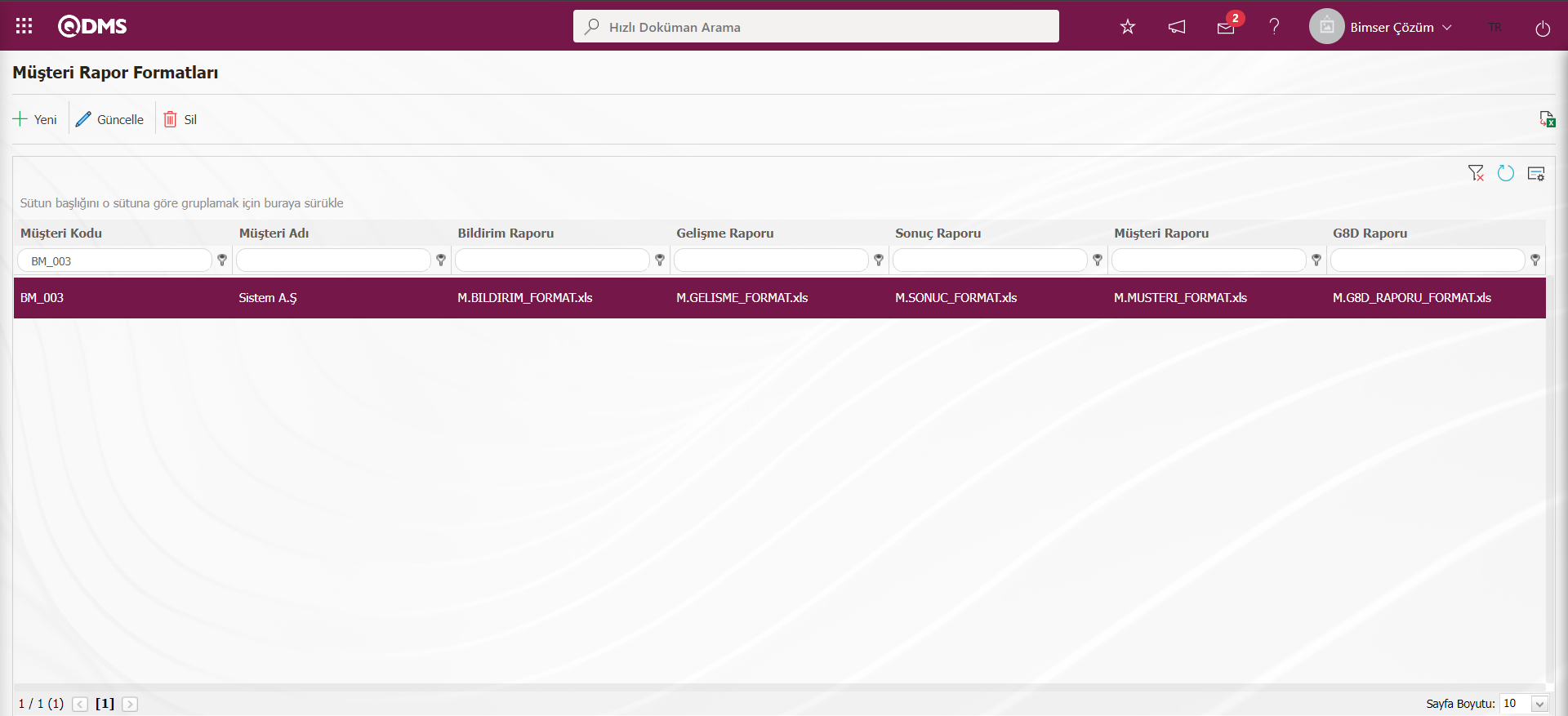
6.1.6.Tedarikçi Rapor Formatları
Menü Adı: Sistem Altyapı Tanımları/ DÖF/ Tedarikçi Rapor Formatları
DÖF Modülünde Tedarikçi rapor formatlarının tanımlama işlemi yapıldığı menüdür.Her tedarikçi için ayrı ayrı oluşturulan bildirim, gelişme, sonuç, müşteri ve G8D raporları yüklenir. Yüklenen raporların tedarikçinin mail adresleri ile iletilme işlemi yapılır. Yüklenen raporların tedarikçi mail adresleri ile iletilmesi işlemi için Müşteri-Tedarikçi tanımlama ekranında Tedarikçinin mail adreslerinin tanımlı olması gerekmektedir.
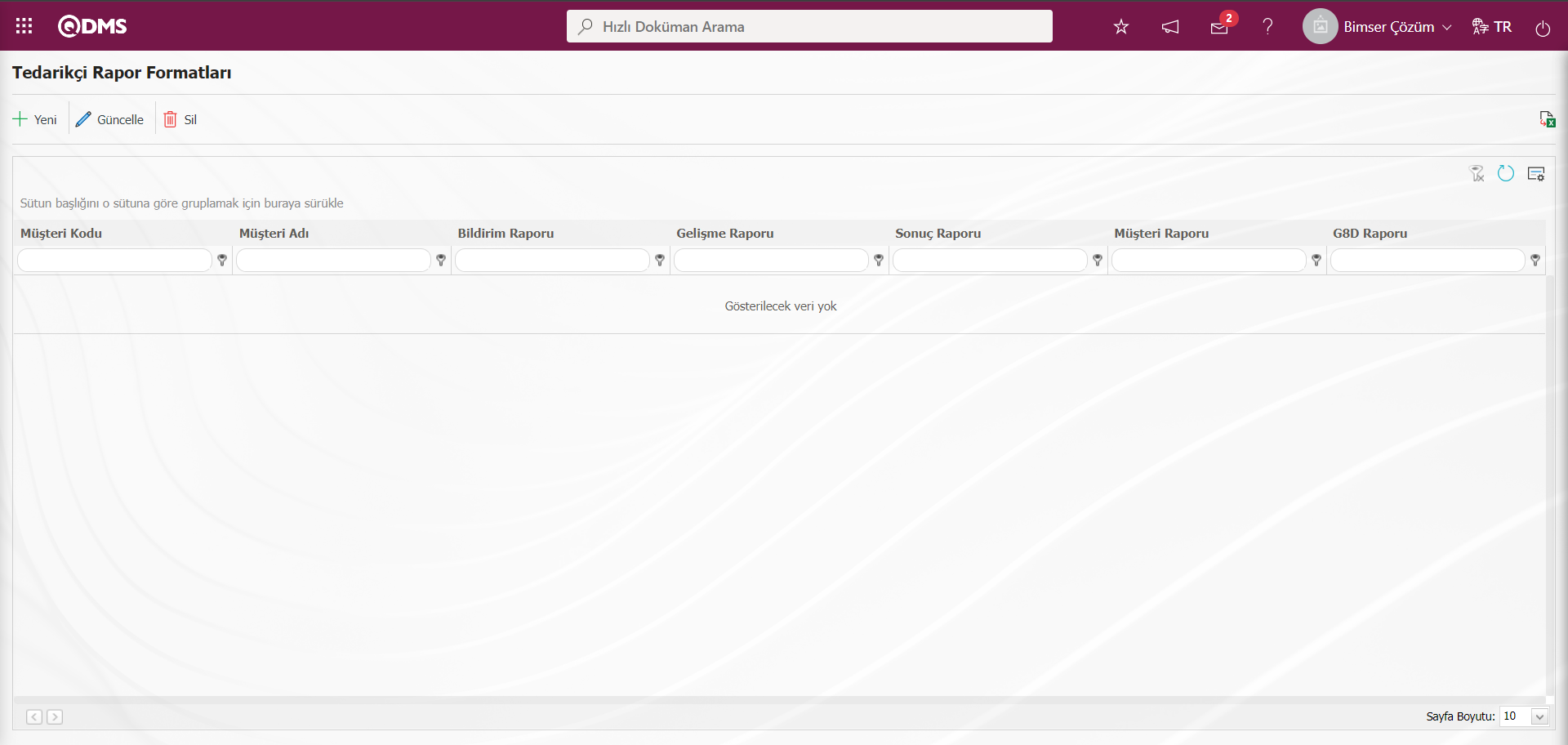
Ekrandaki bulunan butonlar yardımıyla;
 :Yeni bir tedarikçi rapor formatı tanımlanır.
:Yeni bir tedarikçi rapor formatı tanımlanır.
 : Listede seçili tedarikçi rapor formatı bilgisi güncellenir.
: Listede seçili tedarikçi rapor formatı bilgisi güncellenir.
 : Listede seçili tedarikçi rapor formatı bilgisi silinebilir.
: Listede seçili tedarikçi rapor formatı bilgisi silinebilir.
 : Menü ekranlarındaki arama kriterleri arama işlemi yapılan gridde filtre alanlarında kalan verilerin temizleme işlemi yapılır.
: Menü ekranlarındaki arama kriterleri arama işlemi yapılan gridde filtre alanlarında kalan verilerin temizleme işlemi yapılır.
 : Menü ekranın tekrar varsayılan ayarlarına gelme işlemi yapılır.
: Menü ekranın tekrar varsayılan ayarlarına gelme işlemi yapılır.
 :Menü ekranlarında kolonların karşılığı olan alanların gösterip- gizleme özelliği yani saklama özelliği ile menü ekranın kullanıcı bazlı tasarlama işlemi yapılır.
:Menü ekranlarında kolonların karşılığı olan alanların gösterip- gizleme özelliği yani saklama özelliği ile menü ekranın kullanıcı bazlı tasarlama işlemi yapılır.
Bunun için öncelikle Sistem Altyapı Tanımları/BSAT/Konfigürasyon Ayarları/Rapor Formatları Düzenleme menüsüne oluşturacağımız rapor formatlarının tümü tanımlanmalıdır.
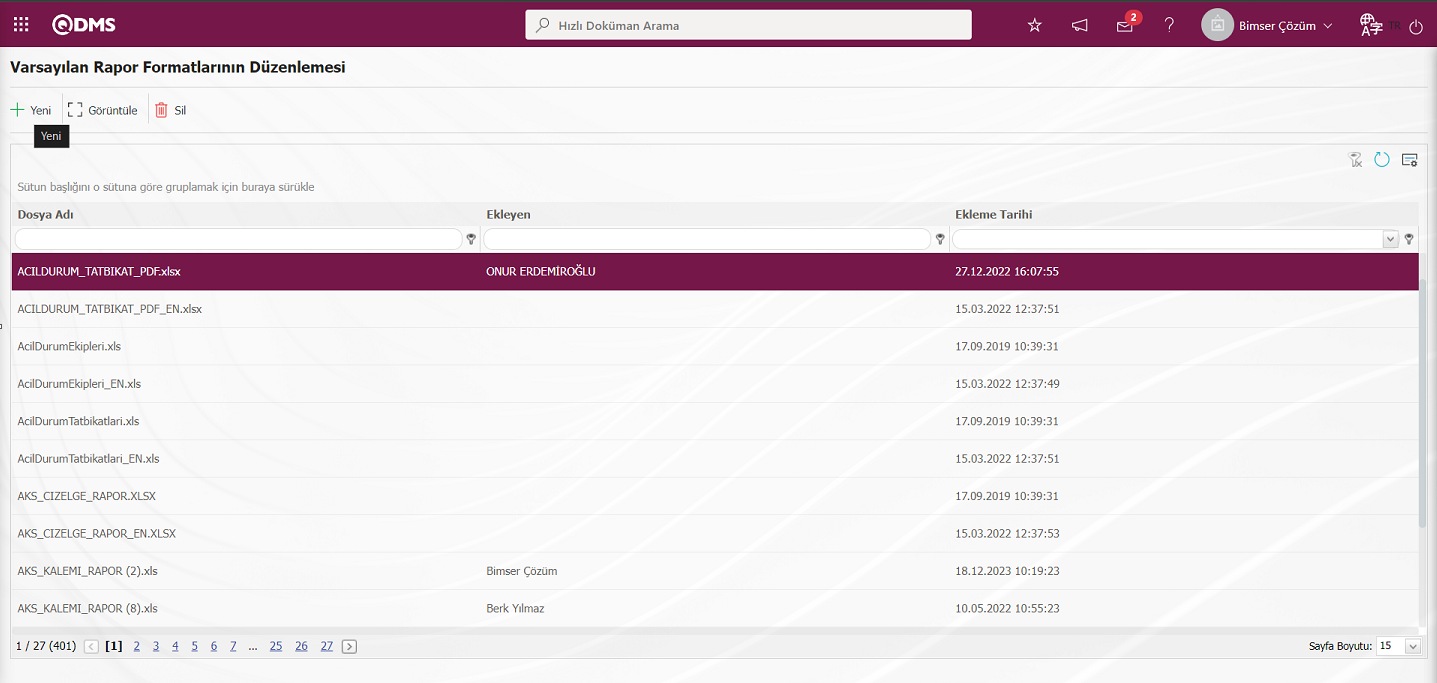
Ekranda bulanan butonlar yardımıyla;
 : Sisteme yeni bir rapor formatı yüklenir.
: Sisteme yeni bir rapor formatı yüklenir.
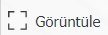 : Listede seçili olan rapor formatı görüntülenip, indirilir.
: Listede seçili olan rapor formatı görüntülenip, indirilir.
 : Listede seçili olan rapor formatı silinir.
: Listede seçili olan rapor formatı silinir.
 : Menü ekranlarındaki arama kriterleri arama işlemi yapılan gridde filtre alanlarında kalan verilerin temizleme işlemi yapılır.
: Menü ekranlarındaki arama kriterleri arama işlemi yapılan gridde filtre alanlarında kalan verilerin temizleme işlemi yapılır.
 : Menü ekranın tekrar varsayılan ayarlarına gelme işlemi yapılır.
: Menü ekranın tekrar varsayılan ayarlarına gelme işlemi yapılır.
 :Menü ekranlarında kolonların karşılığı olan alanların gösterip- gizleme özelliği yani saklama özelliği ile menü ekranın kullanıcı bazlı tasarlama işlemi yapılır.
:Menü ekranlarında kolonların karşılığı olan alanların gösterip- gizleme özelliği yani saklama özelliği ile menü ekranın kullanıcı bazlı tasarlama işlemi yapılır.
Varsayılan rapor Formatlarının Düzenlemesi ekranında sisteme yeni bir rapor formatı eklemek için  butonuna tıklanır. Dosya Yükleme ekranında Gözat butonu tıklanır.
butonuna tıklanır. Dosya Yükleme ekranında Gözat butonu tıklanır.
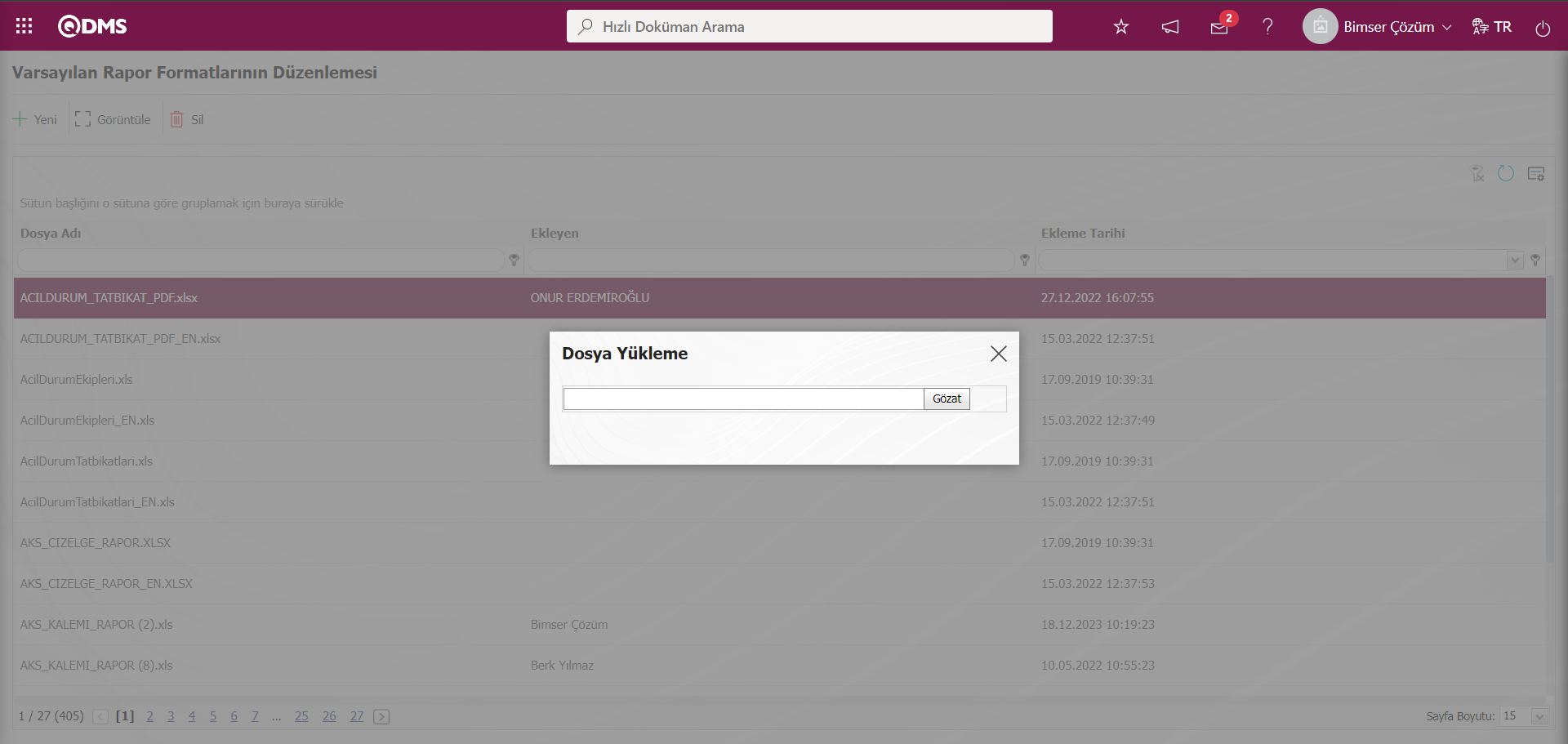
İlgili rapor seçilerek Rapor Formatları Düzenleme menüsüne yükleme işlemi yapılır.
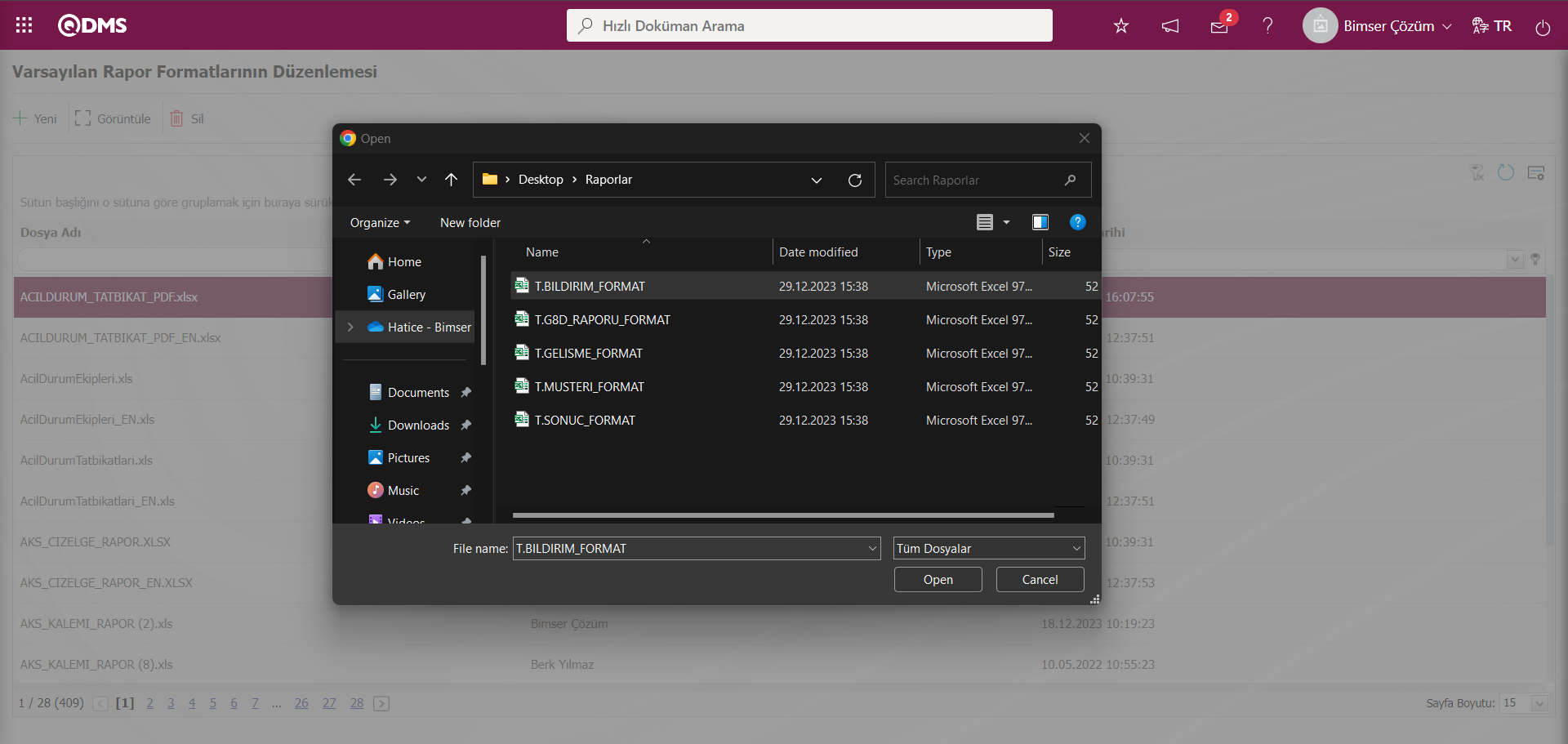
Varsayılan Rapor Formatları Düzenleme ekranında tedarikçi için ayrı ayrı oluşturulan bildirim, gelişme, sonuç, müşteri ve G8D raporları yüklenir.
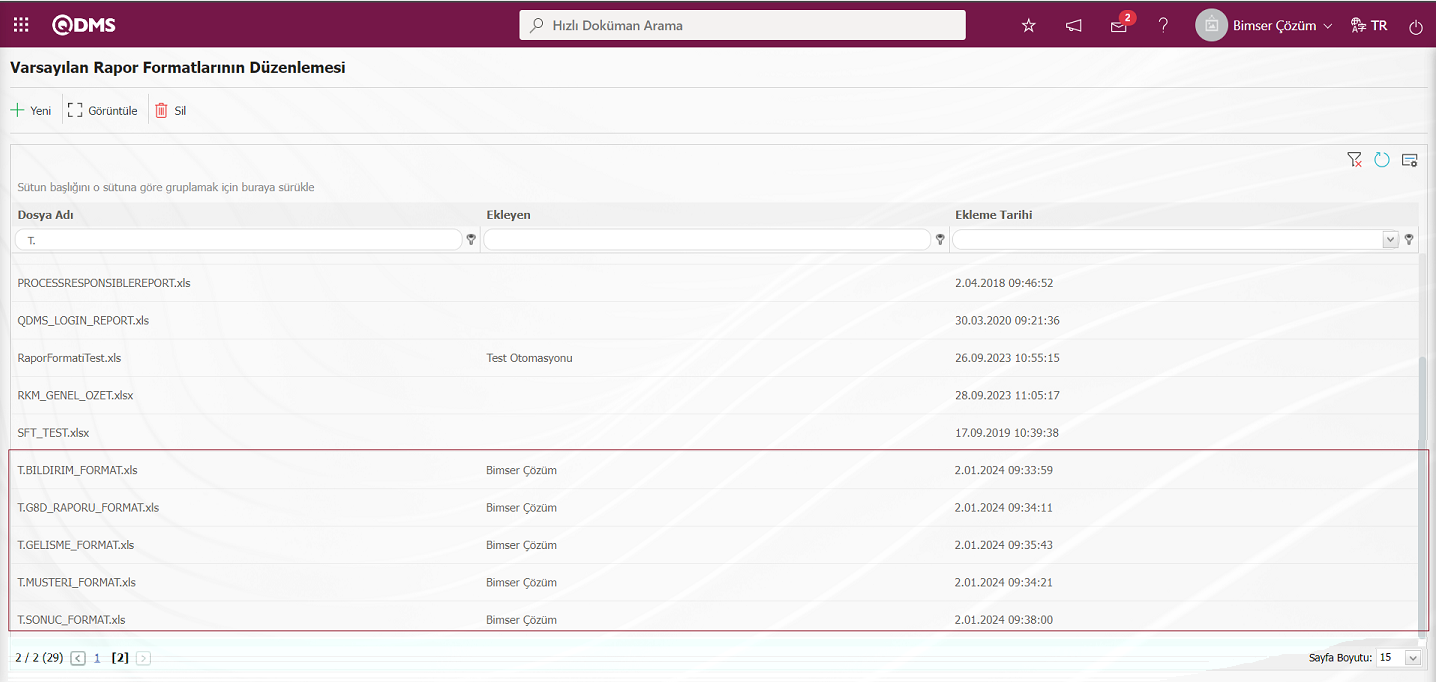
Tedarikçi Rapor Formatları menüsü tıklanılır.
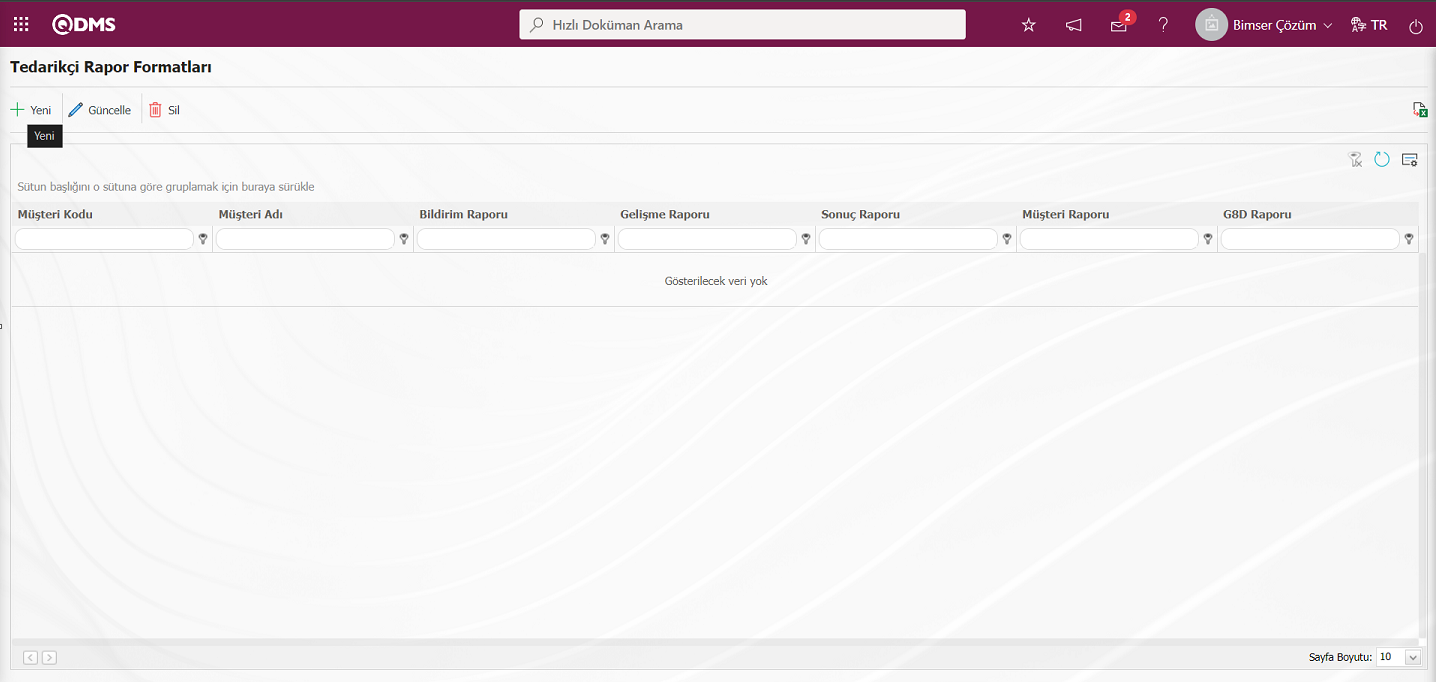
Tedarikçi Rapor Formatı ekranında yeni bir Tedarikçi Rapor formatı eklemek için ekranın sol üst köşede yer alan  butonu tıklanarak Tedarikçi Rapor formatı \Yeni Kayıt ekranı görüntülenir.
butonu tıklanarak Tedarikçi Rapor formatı \Yeni Kayıt ekranı görüntülenir.
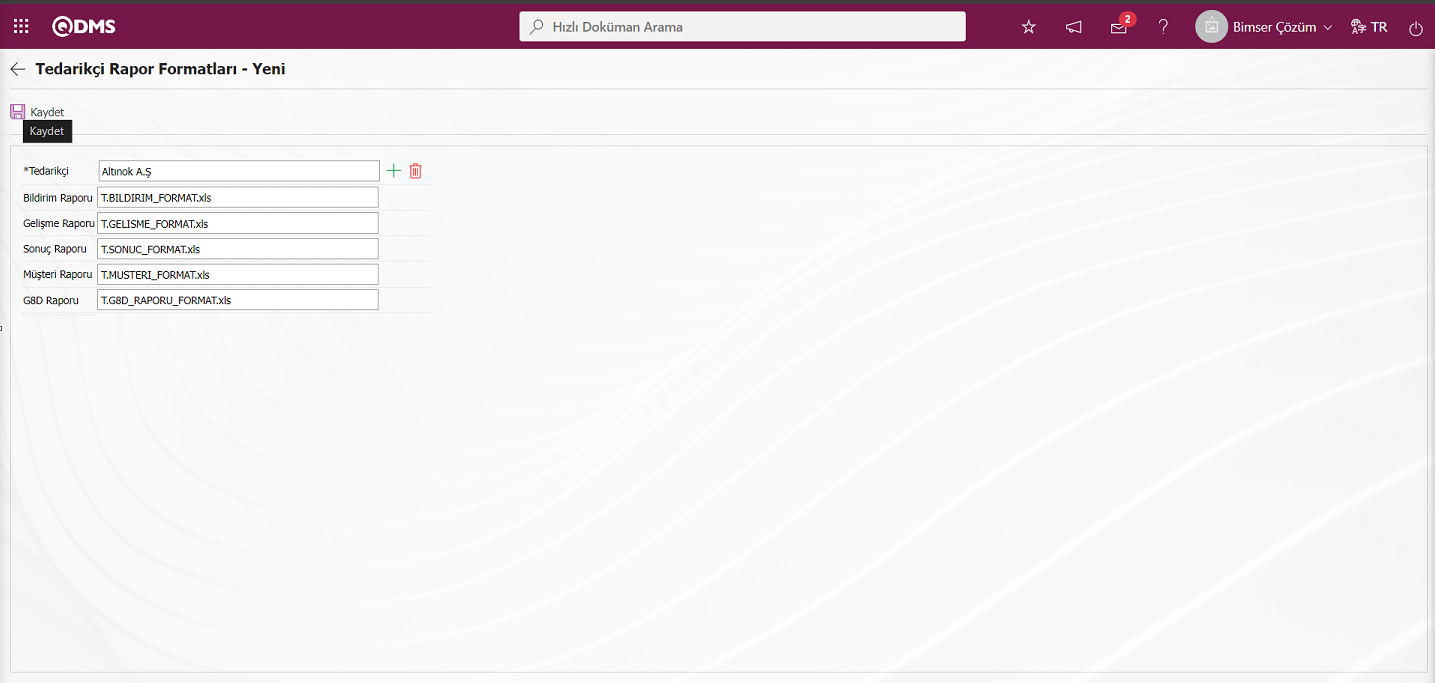
Açılan ekranda ilgili alanlar tanımlanır:
Tedarikçi: Tedarikçi Rapor Formatları-Yeni Kayıt ekranında  butonu tıklanarak açılan sistemde tanımlı olan Tedarikçi listesinden Tedarikçi bilgisinin seçildiği alandır.
butonu tıklanarak açılan sistemde tanımlı olan Tedarikçi listesinden Tedarikçi bilgisinin seçildiği alandır.
Bildirim Raporu: Tedarikçi Rapor Formatları-Yeni Kayıt ekranında Bildirim Raporunun Sistem Altyapı Tanımları/BSAT/ Konfigürasyon Ayarları/ Rapor Formatları Düzenleme menüsünde adının ve uzantısının kopyalandıktan sonra yapıştırıldığı alandır.
Gelişme Raporu: Tedarikçi Rapor Formatları- Yeni Kayıt ekranında Gelişme Raporunun Sistem Altyapı Tanımları /BSAT/ Konfigürasyon Ayarları/ Rapor Formatları Düzenleme menüsünde adının ve uzantısının kopyalandıktan sonra yapıştırıldığı alandır.
Sonuç Raporu: Tedarikçi Rapor Formatları- Yeni Kayıt ekranında Sonuç Raporunun Sistem Altyapı Tanımları /BSAT/ Konfigürasyon Ayarları/ Rapor Formatları Düzenleme menüsünde adının ve uzantısının kopyalandıktan sonra yapıştırıldığı alandır.
Tedarikçi Raporu: Tedarikçi Rapor Formatları - Yeni Kayıt ekranında Müşteri Raporunun Sistem Altyapı Tanımları /BSAT/ Konfigürasyon Ayarları/ Rapor Formatları Düzenleme menüsünde adının ve uzantısının kopyalandıktan sonra yapıştırıldığı alandır.
G8D Raporu: Müşteri Rapor Formatları- Yeni Kayıt ekranında G8D Raporunun Sistem Altyapı Tanımları /BSAT/ Konfigürasyon Ayarları/ Rapor Formatları Düzenleme menüsünde adının ve uzantısının kopyalandıktan sonra yapıştırıldığı alandır.
Sistem Altyapı Tanımları /BSAT/ Konfigürasyon Ayarları/ Rapor Formatları Düzenleme ekranda, Tedarikçi için ayrı ayrı oluşturulan bildirim, gelişme, sonuç, Müşteri ve G8D raporları yükleme işlemi yapılır Tedarikçi listesinden Tedarikçi seçimi yapıldıktan sonra, rapor formatlarının adı ve uzantısı ilgili alanlara sağ tıkla/kopyala-yapıştır yöntemi ile yapıştırılır. Tedarikçi Rapor Formatları - Yeni Kayıt ekranında gerekli alanlar ilgili bilgiler girildikten sonra ekranın sol üst köşesindeki  butonu tıklanarak Tedarikçi Rapor formatları kayıt işlemi yapılır.
butonu tıklanarak Tedarikçi Rapor formatları kayıt işlemi yapılır.
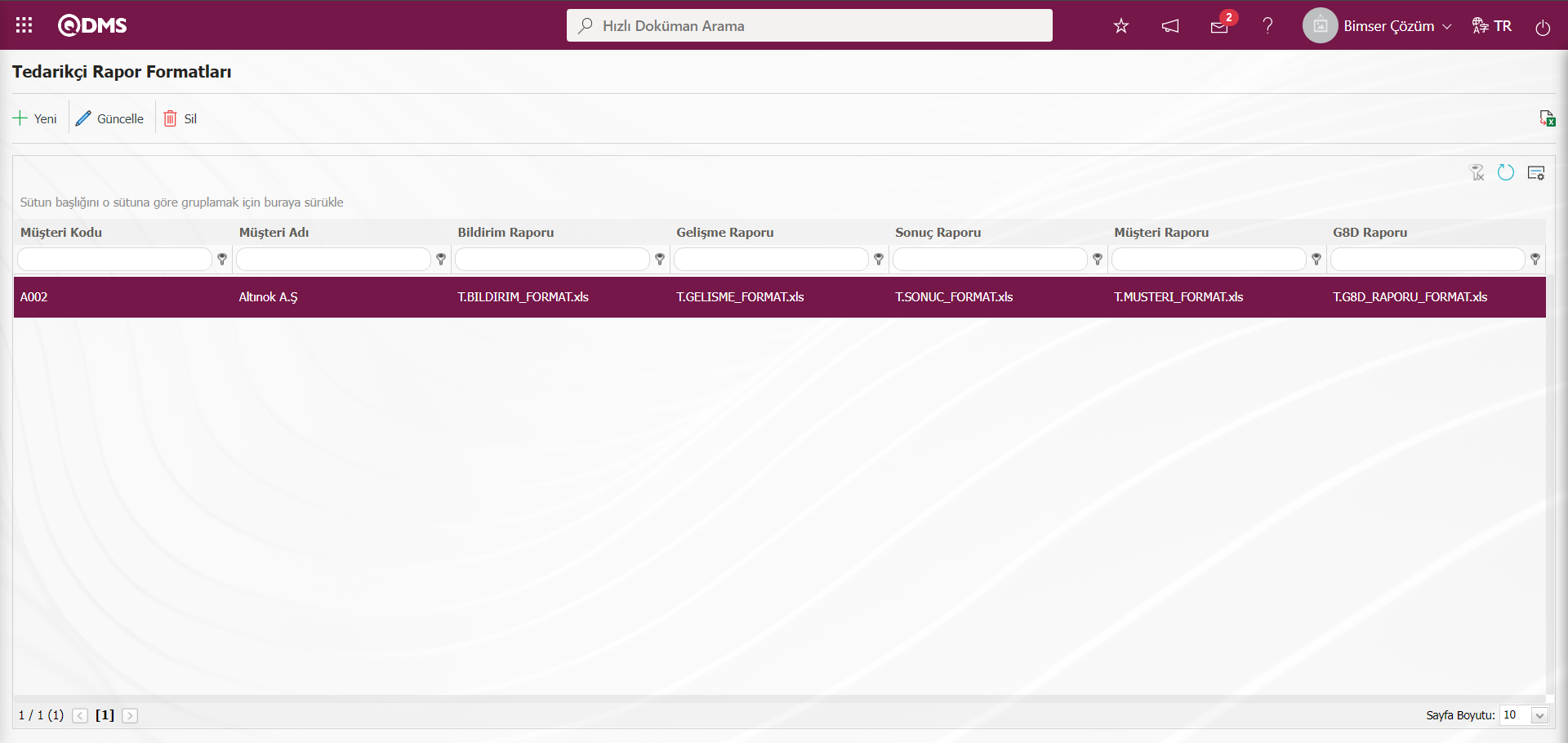
6.1.7.Otomatik Aksiyon
Menü Adı: Sistem Altyapı Tanımları/ DÖF/ Otomatik Aksiyon
DÖF Modülünde Otomatik Aksiyon tanımlama işleminin gerçekleştiği menüdür. Bu menünün kullanım amacı; firmanın her DÖF’te klasikleşen/ kesinlikle aldığı bir aksiyon var ise ve bu aksiyonu belli bir rol yapıyorsa otomatik aksiyon tanıtılıp, kök nedenlerden sonra bu belirtilen aksiyonun otomatik açılması sağlamaktır.DÖF Modülü parametrelerinde 107 numaralı “Otomatik Aksiyon (0 Hiç bir zaman, 1 Kullanıcıya bağlı, 2 Her zaman)” parametre değerine göre otomatik aksiyonun tanımlanmaması, kullanıcıya bağlı olarak tanımlanması veya her zaman tanımlanması ayarı yapılır.Parametre değerine “0” değeri girildiğinde otomatik aksiyon tanımlama işlemi yapılmaz.
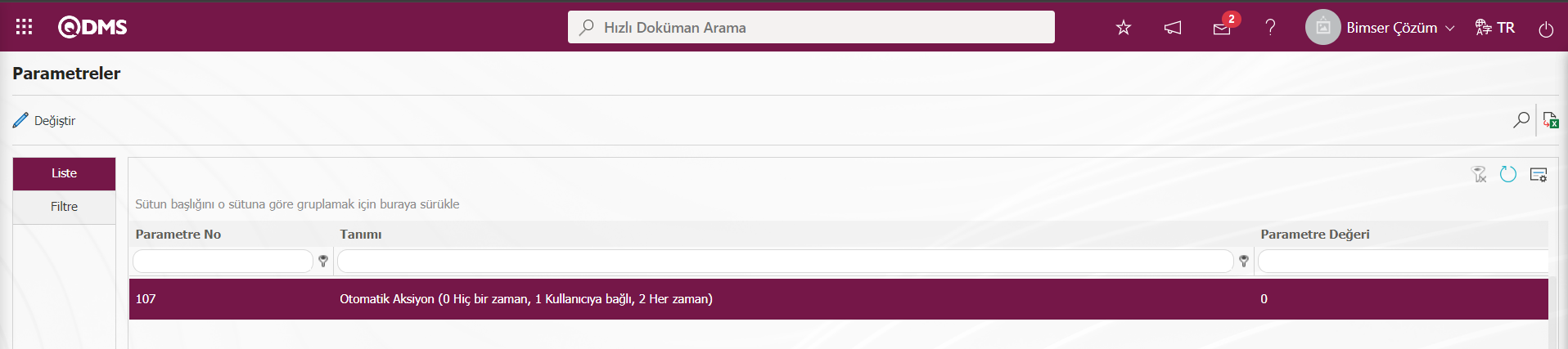
Parametre değerine”1” değeri girildiğinde DÖF İşlemleri-Yeni Kayıt ekranında Gelişme Raporu sekmesinde “Otomatik Aksiyon Başlat” alanı ile check box görüntülenir. Kullanıcı isterse ilgili alan ilgili check box işaretleyerek otomatik aksiyon tanımlama işlemini başlatır.
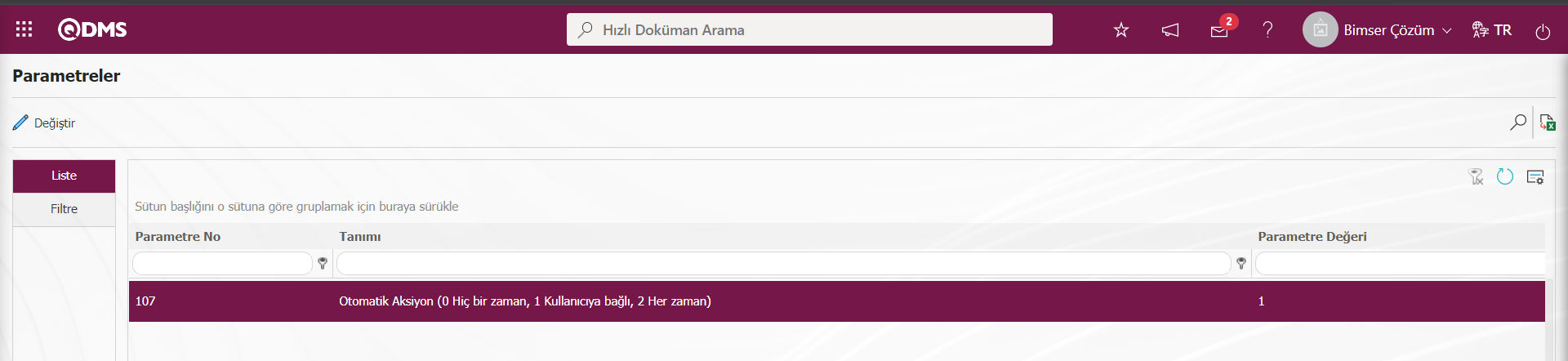 Parametre değeri “2” olduğunda sistemde otomatik aksiyonlar tanımlı ise sitem otomatik olarak aksiyonları açar.
Parametre değeri “2” olduğunda sistemde otomatik aksiyonlar tanımlı ise sitem otomatik olarak aksiyonları açar.
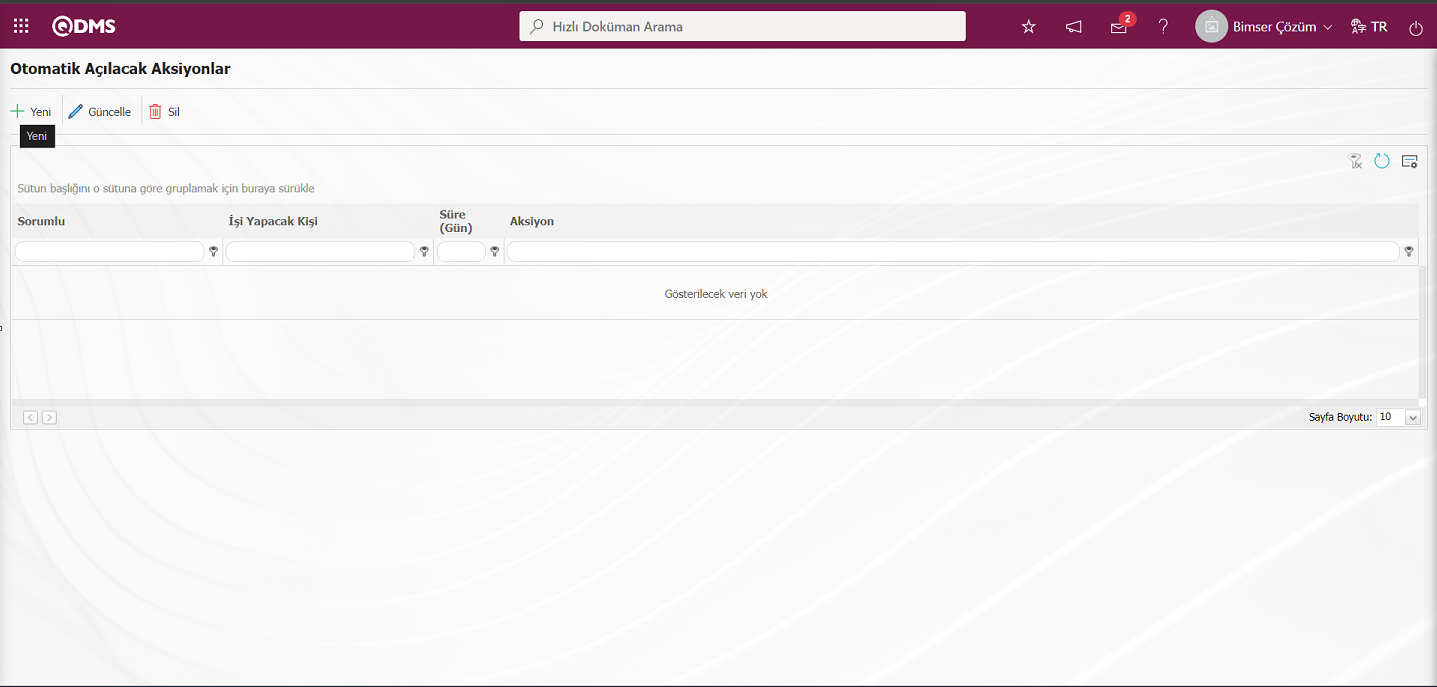
Ekranda bulunan butonlar yardımıyla;
 : Yeni bir Otomatik Aksiyon tanımlanır.
: Yeni bir Otomatik Aksiyon tanımlanır.
 : Listede seçili olan Otomatik Aksiyon bilgisi ilgili herhangi bir düzeltme, değişiklik veya güncelleme yapılır.
: Listede seçili olan Otomatik Aksiyon bilgisi ilgili herhangi bir düzeltme, değişiklik veya güncelleme yapılır.
 : Listede seçili olan Otomatik Aksiyon bilgisi silinir.
: Listede seçili olan Otomatik Aksiyon bilgisi silinir.
 : Menü ekranlarındaki arama kriterleri arama işlemi yapılan gridde filtre alanlarında kalan verilerin temizleme işlemi yapılır.
: Menü ekranlarındaki arama kriterleri arama işlemi yapılan gridde filtre alanlarında kalan verilerin temizleme işlemi yapılır.
 : Menü ekranın tekrar varsayılan ayarlarına gelme işlemi yapılır.
: Menü ekranın tekrar varsayılan ayarlarına gelme işlemi yapılır.
 :Menü ekranlarında kolonların karşılığı olan alanların gösterip- gizleme özelliği yani saklama özelliği ile menü ekranın kullanıcı bazlı tasarlama işlemi yapılır.
:Menü ekranlarında kolonların karşılığı olan alanların gösterip- gizleme özelliği yani saklama özelliği ile menü ekranın kullanıcı bazlı tasarlama işlemi yapılır.
Otomatik Açılacak Aksiyonlar ekranına yeni bir Otomatik Aksiyon eklemek için ekranın sol üst köşesindeki  butonu tıklanarak Otomatik Açılacak Aksiyonlar / Yeni Kayıt** ekranı görüntülenir.
butonu tıklanarak Otomatik Açılacak Aksiyonlar / Yeni Kayıt** ekranı görüntülenir.
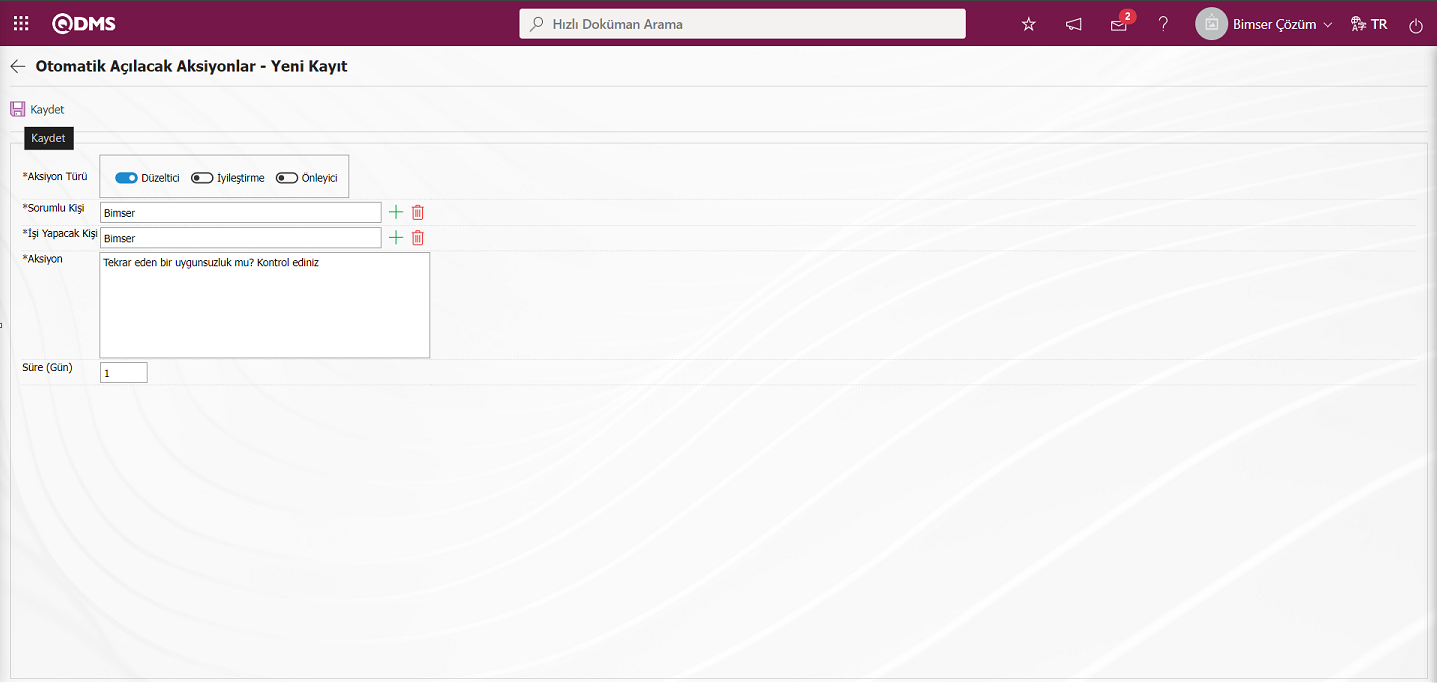
Açılan ekranda ilgili alanlar tanımlanır:
Aksiyon Türü: Otomatik Açılacak Aksiyonlar ekranında Aksiyon Türü bilgisinin seçilebildiği alandır. Düzeltici, İyileştirici ve Önleyici aksiyon türlerinde seçim yapılır.
Sorumlu Kişi: Otomatik Açılacak Aksiyonlar ekranında Sorumlu kişi bilgisinin sorumlu kişi alanında  butonu tıklanarak açılan sistemde tanımlı Rol tanımları listesinden seçilebildiği alandır. Sistem Altyapı Tanımları/BSAT/Konfigürasyon Ayarları/Rol Tanımlama menüsüne Düzeltici ve Önleyici Faaliyetler Modülü için tanımlı Rol tanımları listesi görüntülenir ve uygun rol seçimi yapılır. İstenirse Rol Tanımlama menüsünde Düzeltici ve Önleyici Faaliyetler Modülü için yeni bir rol tanımlaması yapılır ve seçimide yapılır.
butonu tıklanarak açılan sistemde tanımlı Rol tanımları listesinden seçilebildiği alandır. Sistem Altyapı Tanımları/BSAT/Konfigürasyon Ayarları/Rol Tanımlama menüsüne Düzeltici ve Önleyici Faaliyetler Modülü için tanımlı Rol tanımları listesi görüntülenir ve uygun rol seçimi yapılır. İstenirse Rol Tanımlama menüsünde Düzeltici ve Önleyici Faaliyetler Modülü için yeni bir rol tanımlaması yapılır ve seçimide yapılır.
İşi Yapacak Kişi: Otomatik Açılacak Aksiyonlar ekranında İşi Yapacak Kişi bilgisinin sorumlu kişi alanında  butonu tıklanarak açılan sistemde tanımlı Rol tanımları listesinden seçilebildiği alandır. Sistem Altyapı Tanımları/BSAT/Konfigürasyon Ayarları/Rol Tanımlama menüsüne Düzeltici ve Önleyici Faaliyetler Modülü için tanımlı Rol tanımları listesi görüntülenir ve uygun rol seçimi yapılır. İstenirse Rol Tanımlama menüsünde Düzeltici ve Önleyici Faaliyetler Modülü için yeni bir rol tanımlaması yapılır ve seçimide yapılır.
butonu tıklanarak açılan sistemde tanımlı Rol tanımları listesinden seçilebildiği alandır. Sistem Altyapı Tanımları/BSAT/Konfigürasyon Ayarları/Rol Tanımlama menüsüne Düzeltici ve Önleyici Faaliyetler Modülü için tanımlı Rol tanımları listesi görüntülenir ve uygun rol seçimi yapılır. İstenirse Rol Tanımlama menüsünde Düzeltici ve Önleyici Faaliyetler Modülü için yeni bir rol tanımlaması yapılır ve seçimide yapılır.
Aksiyon: Otomatik Açılacak Aksiyonlar ekranında Aksiyon tanımı bilgisi girildiği alandır.
Süre (Gün): Otomatik Açılacak Aksiyonlar ekranında Otomatik Açılacak Aksiyonun süresinin gün olarak girildiği alandır.
Açılan ekranda Aksiyon Türü Düzeltici seçilir. Sorumlu ve İşi yapacak kişi bilgisi sistemde tanımlı Rol tanımları listesinden seçilir. Aksiyon tanım ve süresi gün olarak bilgisi girilir.
Otomatik Açılacak Aksiyonlar ekranında gerekli alanlar doldurulduktan sonra sol üst köşedeki  butonuna tıklanarak Otomatik Açılacak Aksiyonlar kayıt işlemi gerçekleştirilir.
butonuna tıklanarak Otomatik Açılacak Aksiyonlar kayıt işlemi gerçekleştirilir.
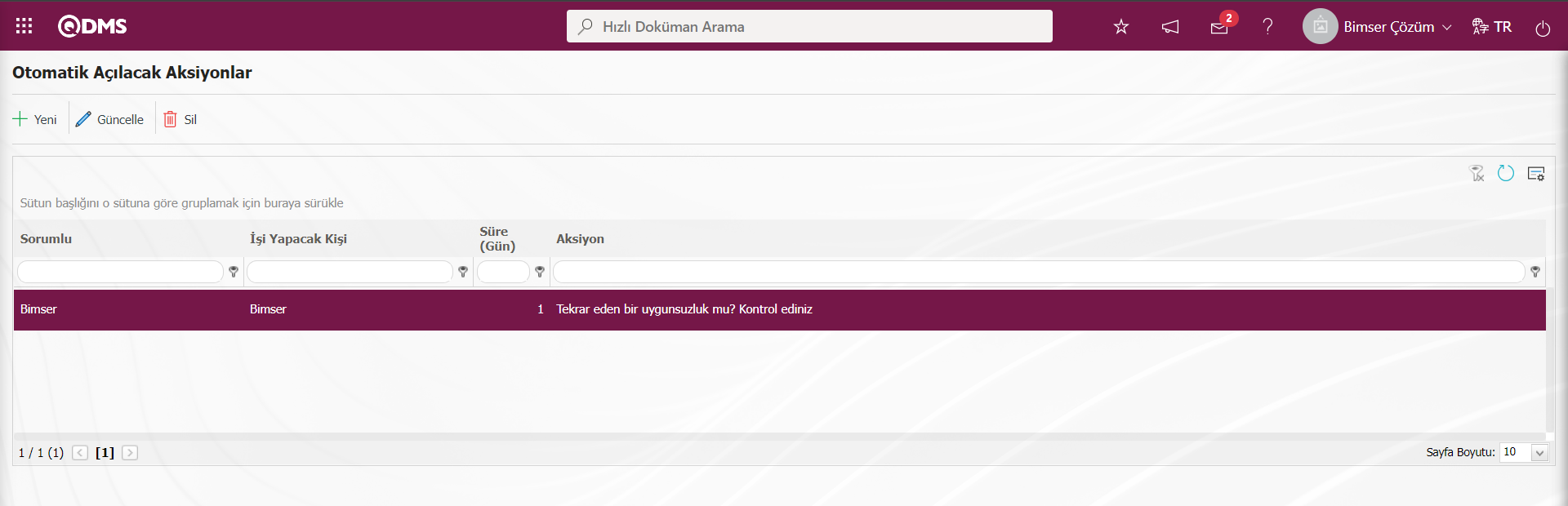
107 numaralı “Otomatik Aksiyon (0 Hiç bir zaman, 1 Kullanıcıya bağlı, 2 Her zaman)” parametre değeri “0” olduğunda;
Otomatik Aksiyon Tanımlama menüsünde otomatik Aksiyon tanımlı olsa bile hiç bir zaman DÖF kaydı tanımlandığında otomatik aksiyon açılmaz.
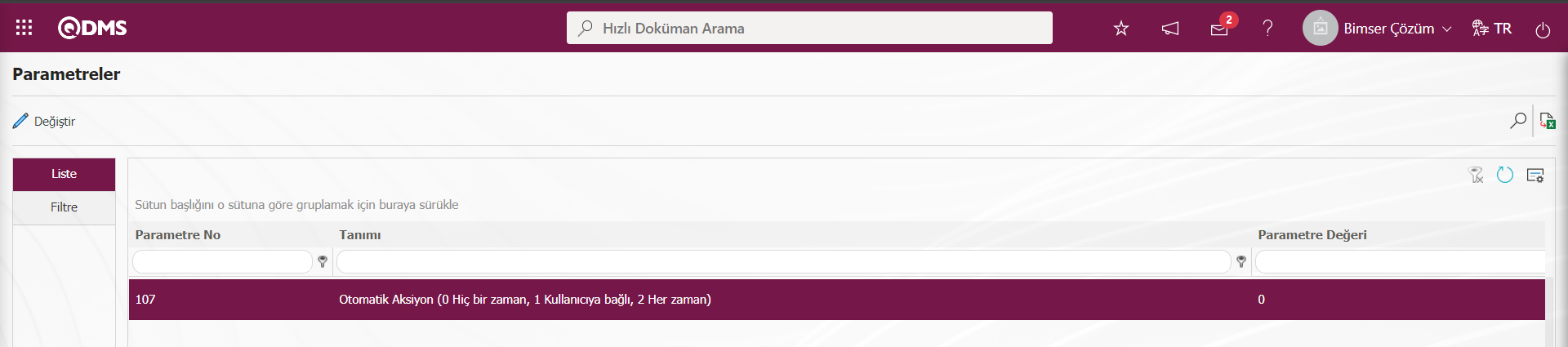
107 numaralı “Otomatik Aksiyon (0 Hiç bir zaman, 1 Kullanıcıya bağlı, 2 Her zaman)” parametre değeri “1” olduğunda;
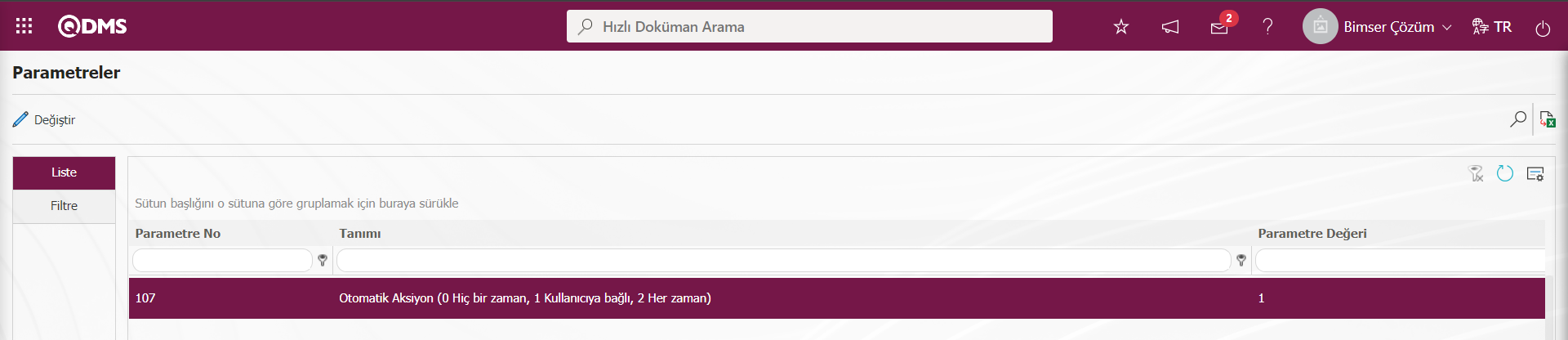
DÖF İşlemleri-Yeni Kayıt ekranında yeni bir DÖF kaydı açılır. Açılan bu DÖF kaydı Bekleyen İşlerime “Gelişme Raporu Yazılacak DÖFler Listesi” iş olarak görev düşer.

İlgili görevdeki DÖF No alanındaki DÖF kodu linki tıklanılır.Açılan Gelişme Raporu aşamasında “Otomatik Aksiyonları Başlat” alanı ilgili check box işaretlenerek kullanıcıya bağlı olarak otomatik aksiyon açma işlemi yapılır.
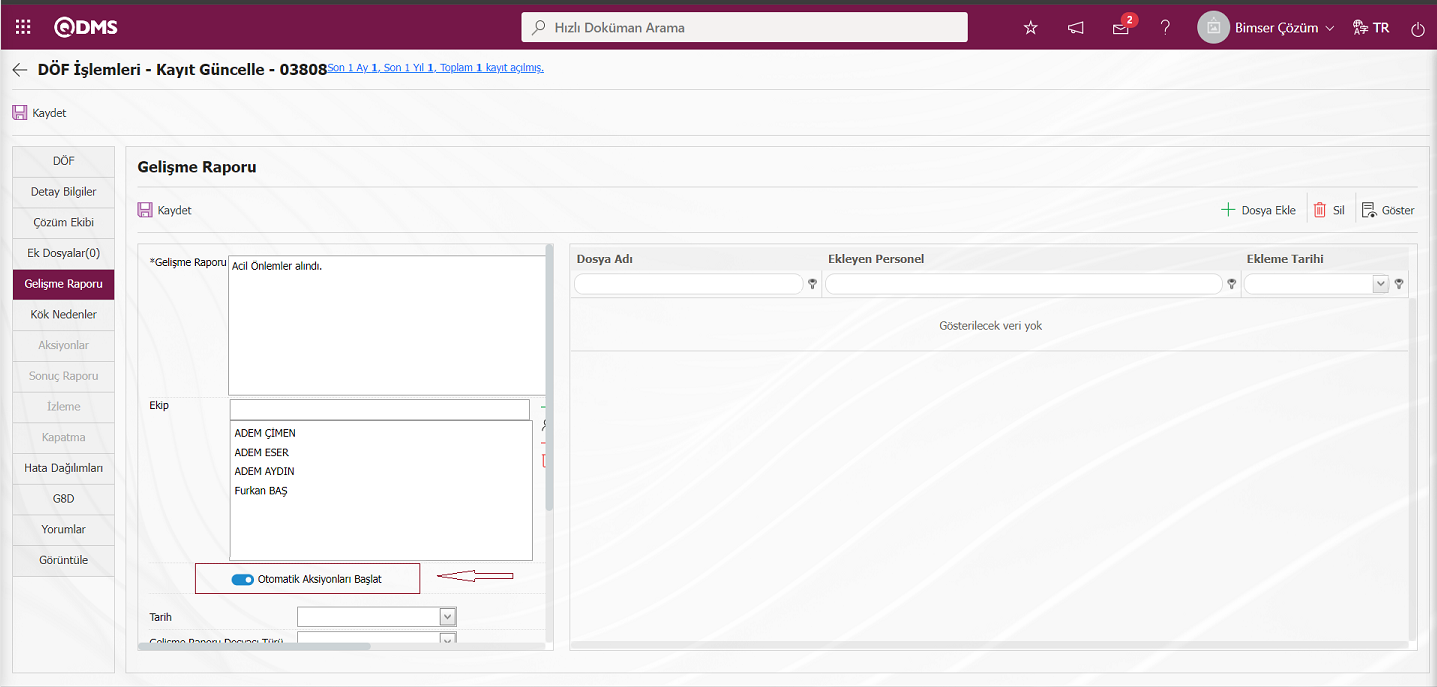 Gelişme Raporu aşaması ilgili gerekli alanlar girildikten sonra ekranın sağ üst köşedeki
Gelişme Raporu aşaması ilgili gerekli alanlar girildikten sonra ekranın sağ üst köşedeki  butonu tıklanarak Gelişme raporu aşaması kayıt işlemi yapılır.Sistem tarafından “339 Nolu Aksiyonlar açılıp ilgili kişilere bilgisi gönderilmiştir” mesajı verilerek otomatik aksiyonun numarası verilerek aksiyonun açıldığı ve ilgili kişilere bilgisinin gidildiği verilir.
butonu tıklanarak Gelişme raporu aşaması kayıt işlemi yapılır.Sistem tarafından “339 Nolu Aksiyonlar açılıp ilgili kişilere bilgisi gönderilmiştir” mesajı verilerek otomatik aksiyonun numarası verilerek aksiyonun açıldığı ve ilgili kişilere bilgisinin gidildiği verilir.
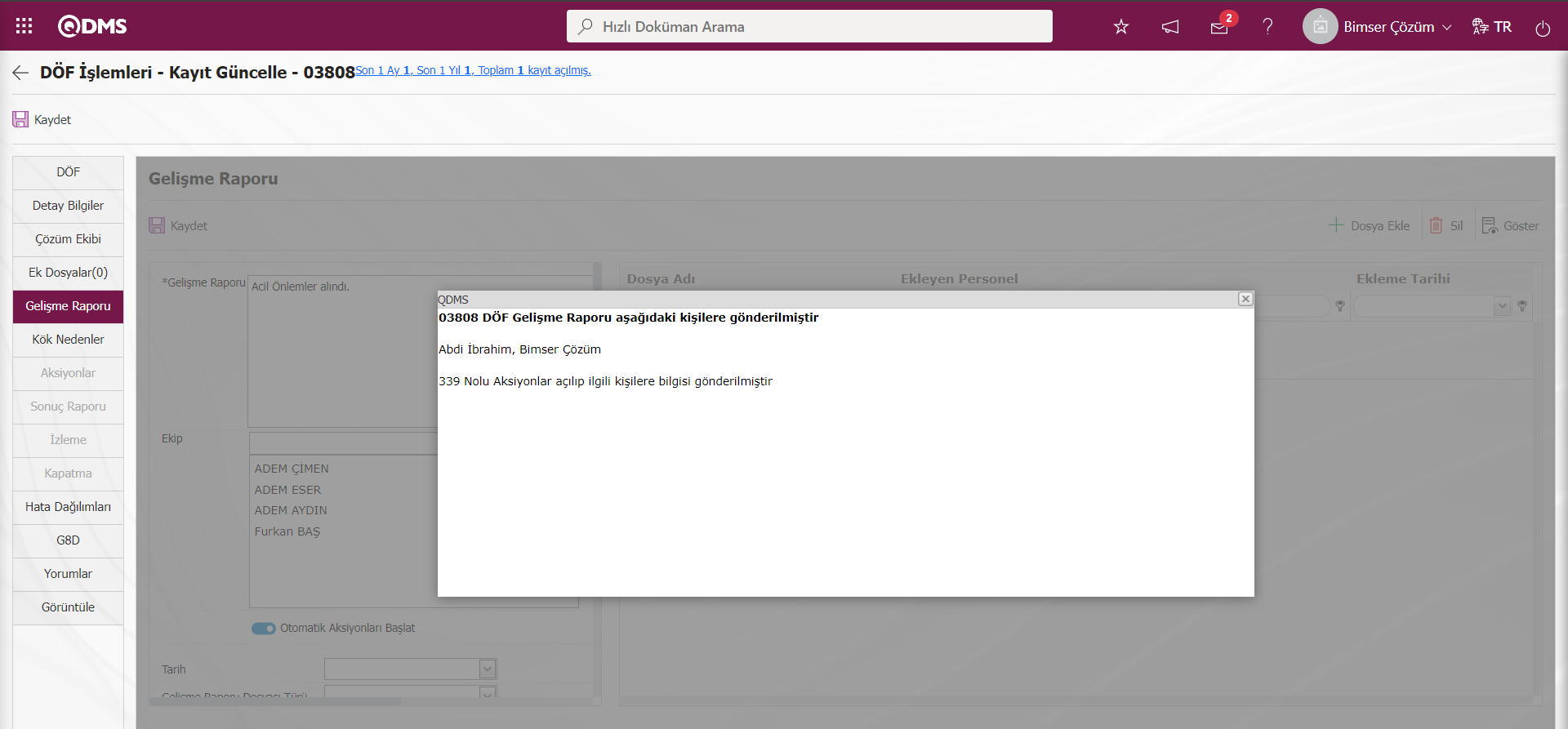
İlgili DÖF kaydında Kök Neden analizi yapıldıktan sonra Aksiyonlar aşamasının yapıldığı Aksiyonlar sekmesinde Otomatik Aksiyon Tanımlama menüsünde tanımlı aksiyon onay durumunda olduğu görülür.Görüntülenen Aksiyonla ilgili işlem aşamaların yapılır.
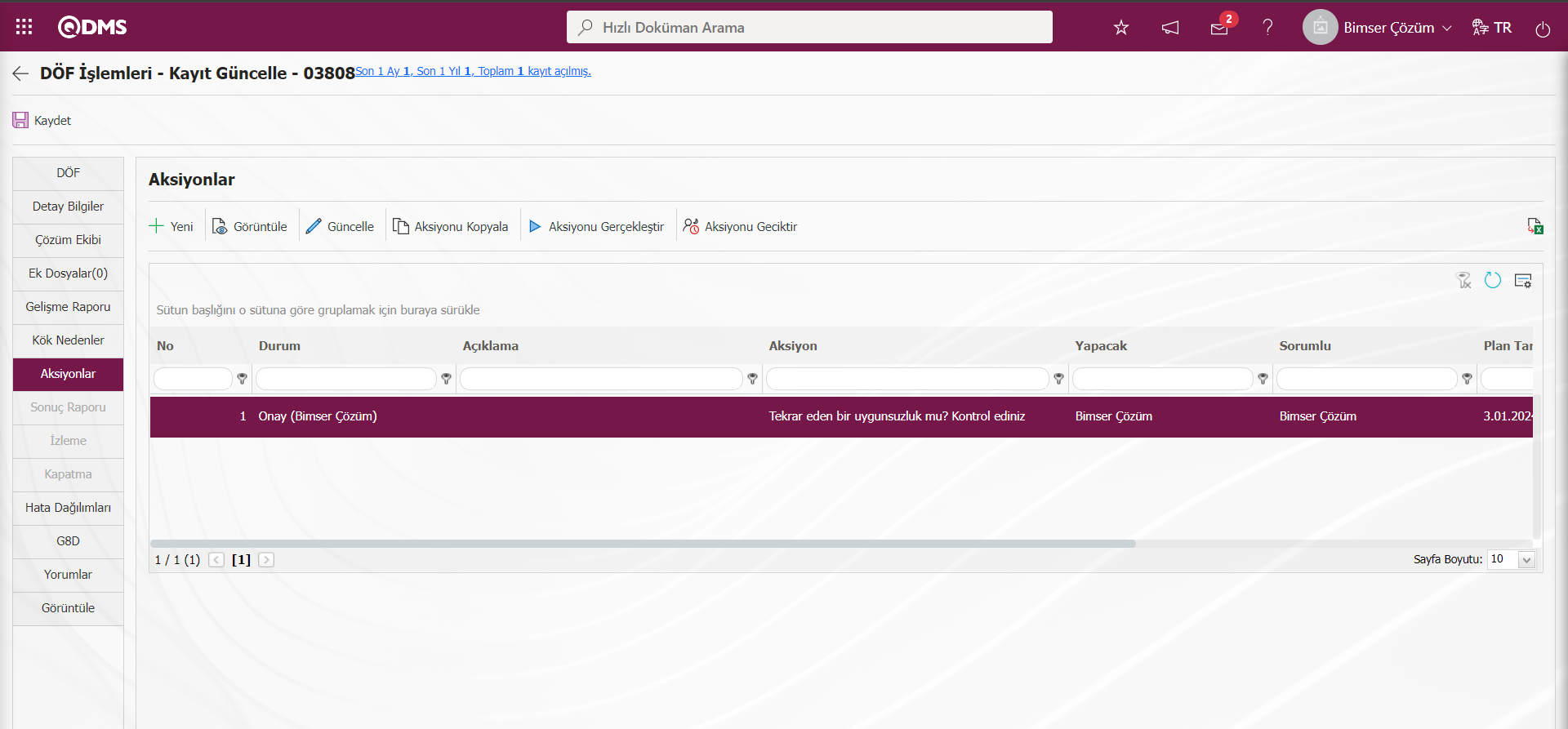
Parametre değeri “2” olduğunda sistem Otomatik Aksiyon Tanımlama menüsünde otomatik aksiyon tanımlı ise otomatik olarak aksiyonu açar.
Otomatik Açılacak Aksiyonlar menüsünde tanımlı aksiyonlar:
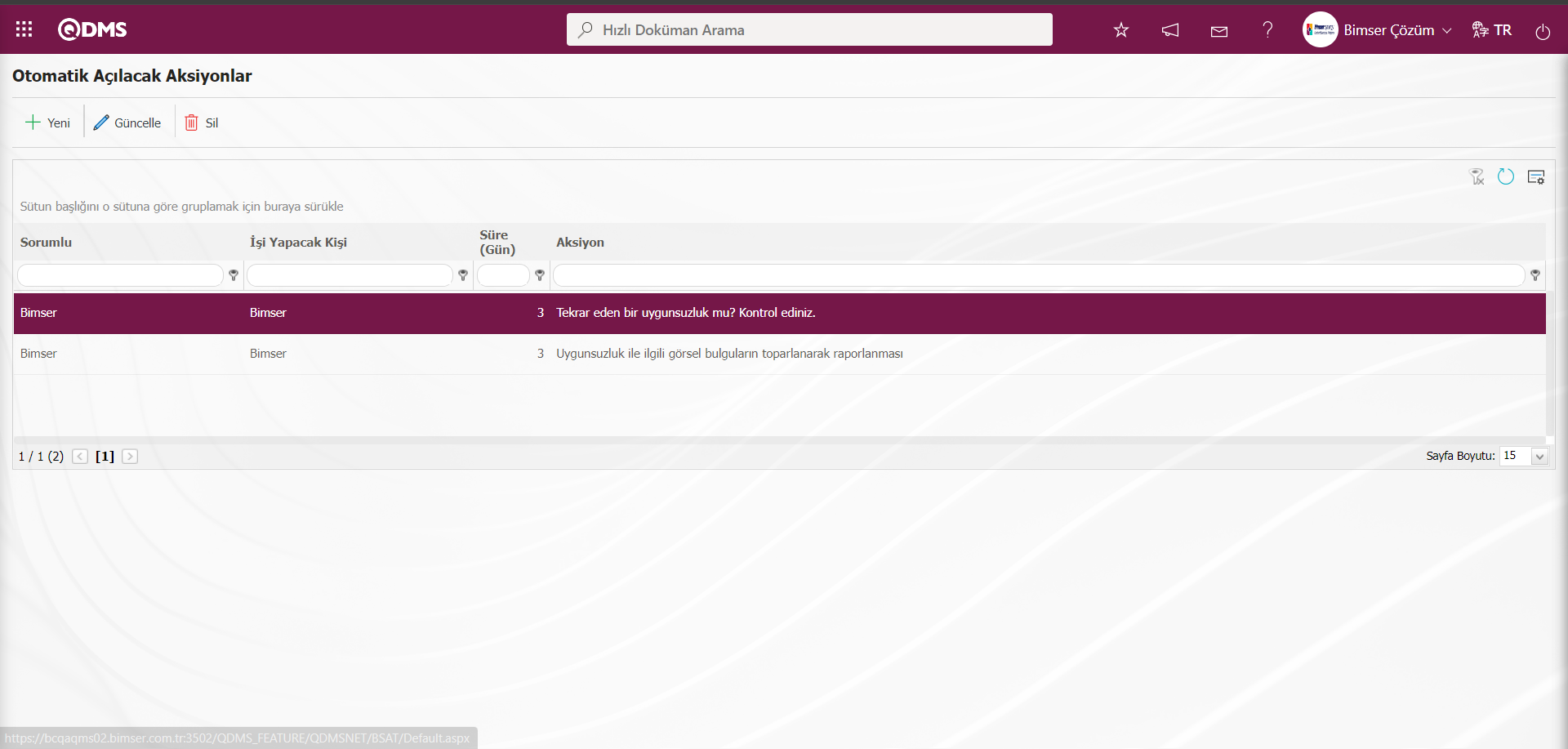
DÖF kaydı ekranında gelişme raporu aşaması bittikten sonra sistem tarafından Otomatik Aksiyon menüsünde tanımlı tüm aksiyonlar her zaman açılır.
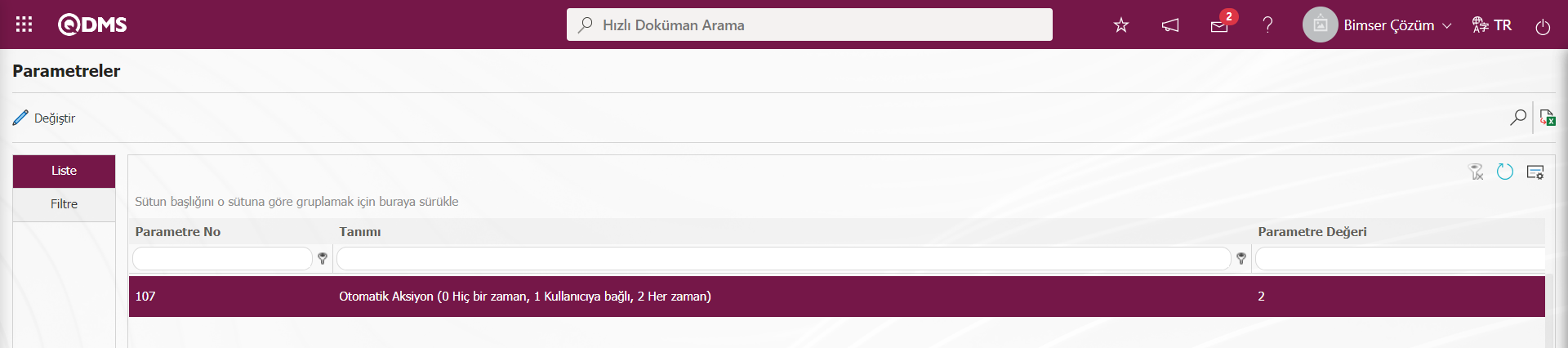
DÖF işlemleri -Kayıt Güncelleme ekranında Gelişme Raporu sekmesinde Gelişme raporu ilgili alanlar bilgisi girildikten sonra ekranın sol üst köşesindeki  butonu tıklanılır.
butonu tıklanılır.
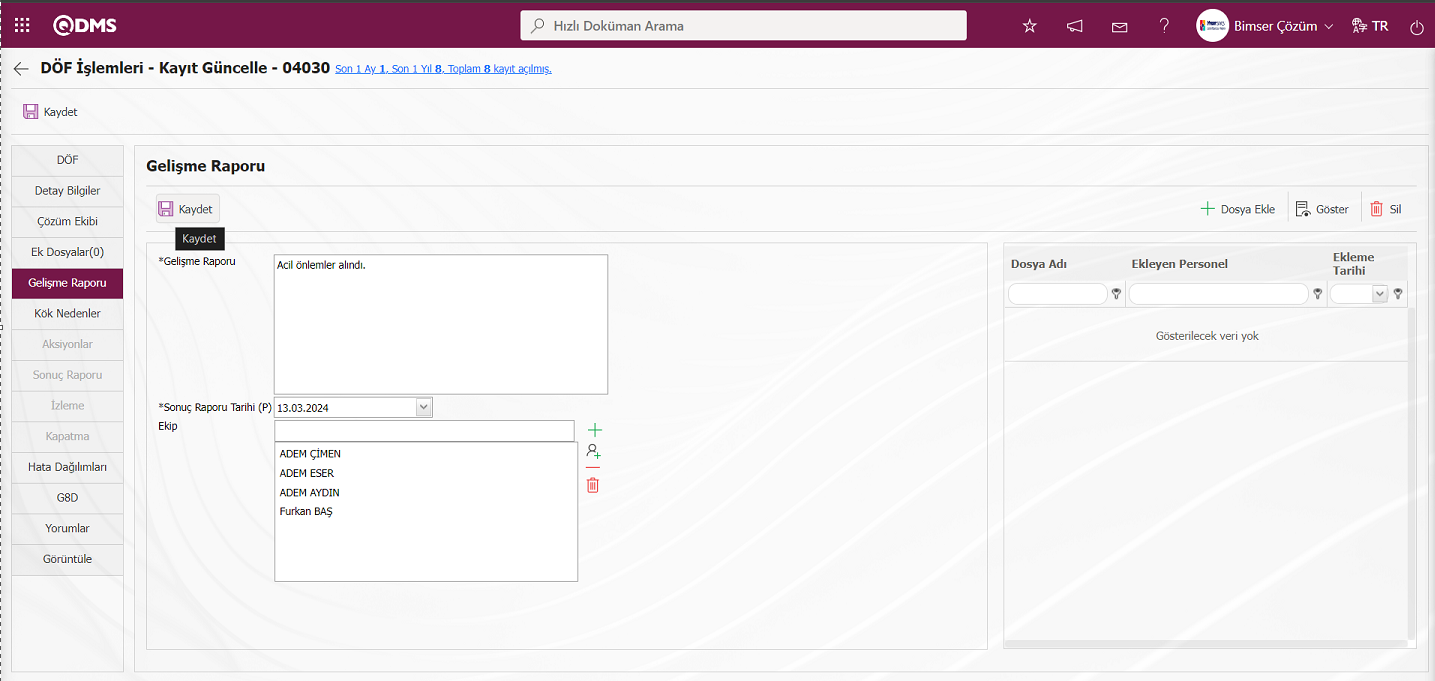 Gelişme raporu kayıt işleminde sonra Sistem Altyapı Tanımları kısmında tanımlı Otomatik aksiyonlar sistem otomatik olarak açma işlemini yapar.
Gelişme raporu kayıt işleminde sonra Sistem Altyapı Tanımları kısmında tanımlı Otomatik aksiyonlar sistem otomatik olarak açma işlemini yapar.
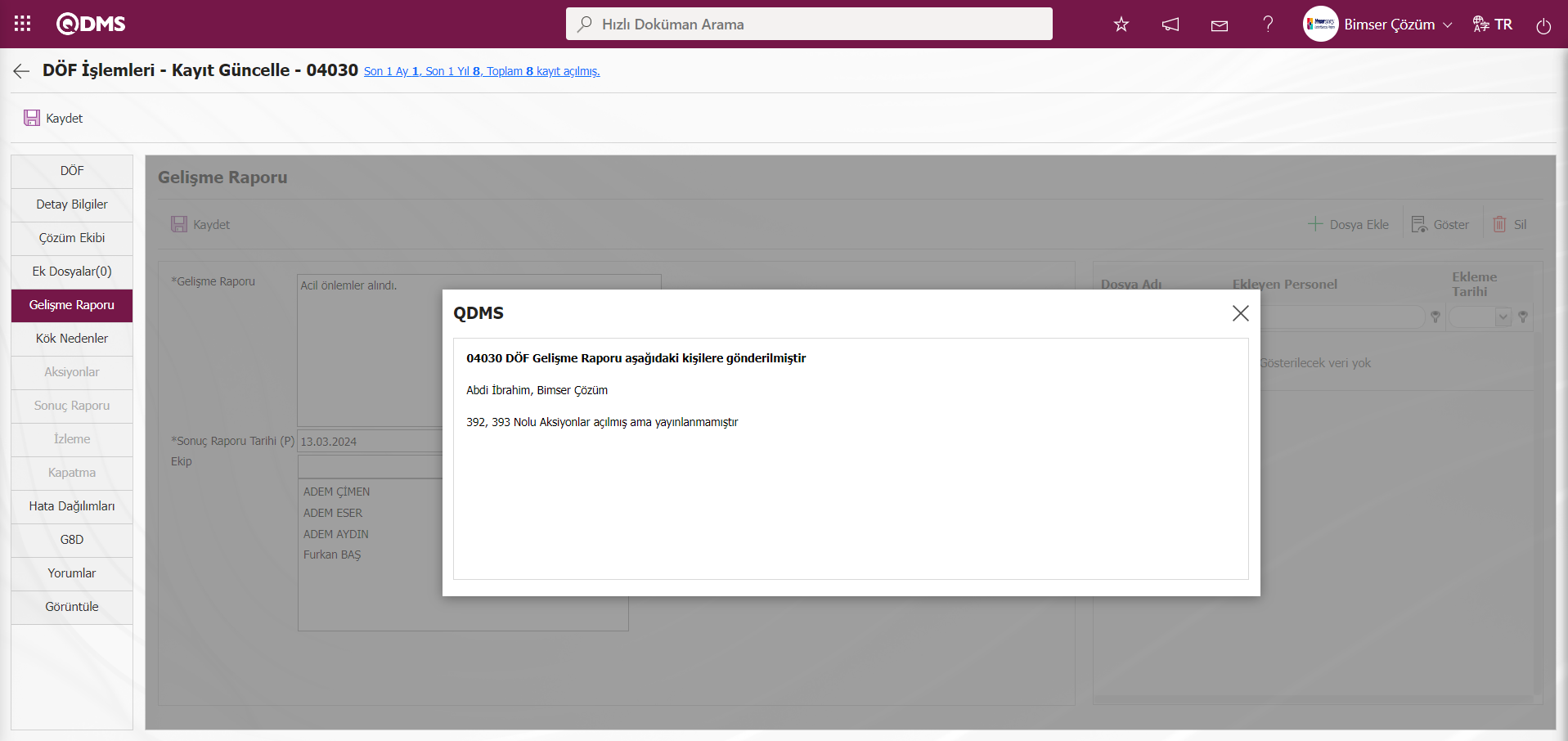
Sistem tarafından “392, 393 Nolu Aksiyonlar açılmış ama yayınlanmamıştır” aksiyon numaralı bilgisi içeriğinde yer alan mesaj verilir. Açılan Aksiyonlardan sonra kök neden sekmesinde kök neden ekleme işlemi yapılarak kök neden analizi yapılır. Kök Neden analizi işlemi yapıldıktan sonra Aksiyonlar sekmesinda parametredeki 107 numaralı parametredeki parametrede değeri “2” göre sistemde tanımlı otomatik aksiyonların açıldığı görülür.
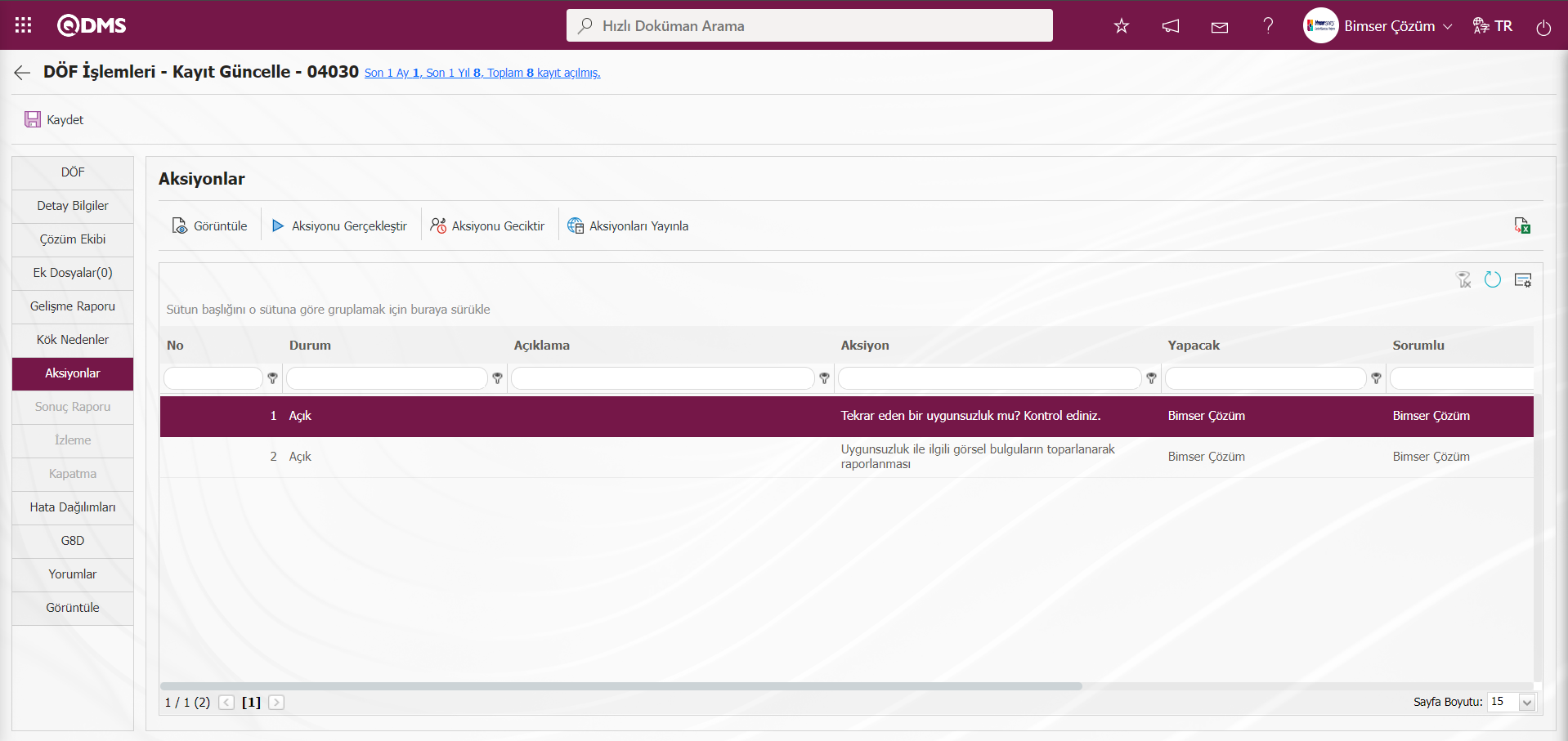
Düzeltici ve Önleyici Faaliyetler modülü parametrelerinde 109 numaralı “Otomatik Aksiyon Yayınlama(E (Otomatik) /H (Kullanıcı Yayınlayacak) parametre değeri “Hayır” ise 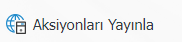 butonu görüntülenir.
butonu görüntülenir. 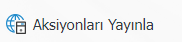 butonu tıklanarak otomatik Aksiyonun yayınlama işleminde kullanıcıya bağlı olarak yayınlama işlemi yapılır.
butonu tıklanarak otomatik Aksiyonun yayınlama işleminde kullanıcıya bağlı olarak yayınlama işlemi yapılır.
Örn:
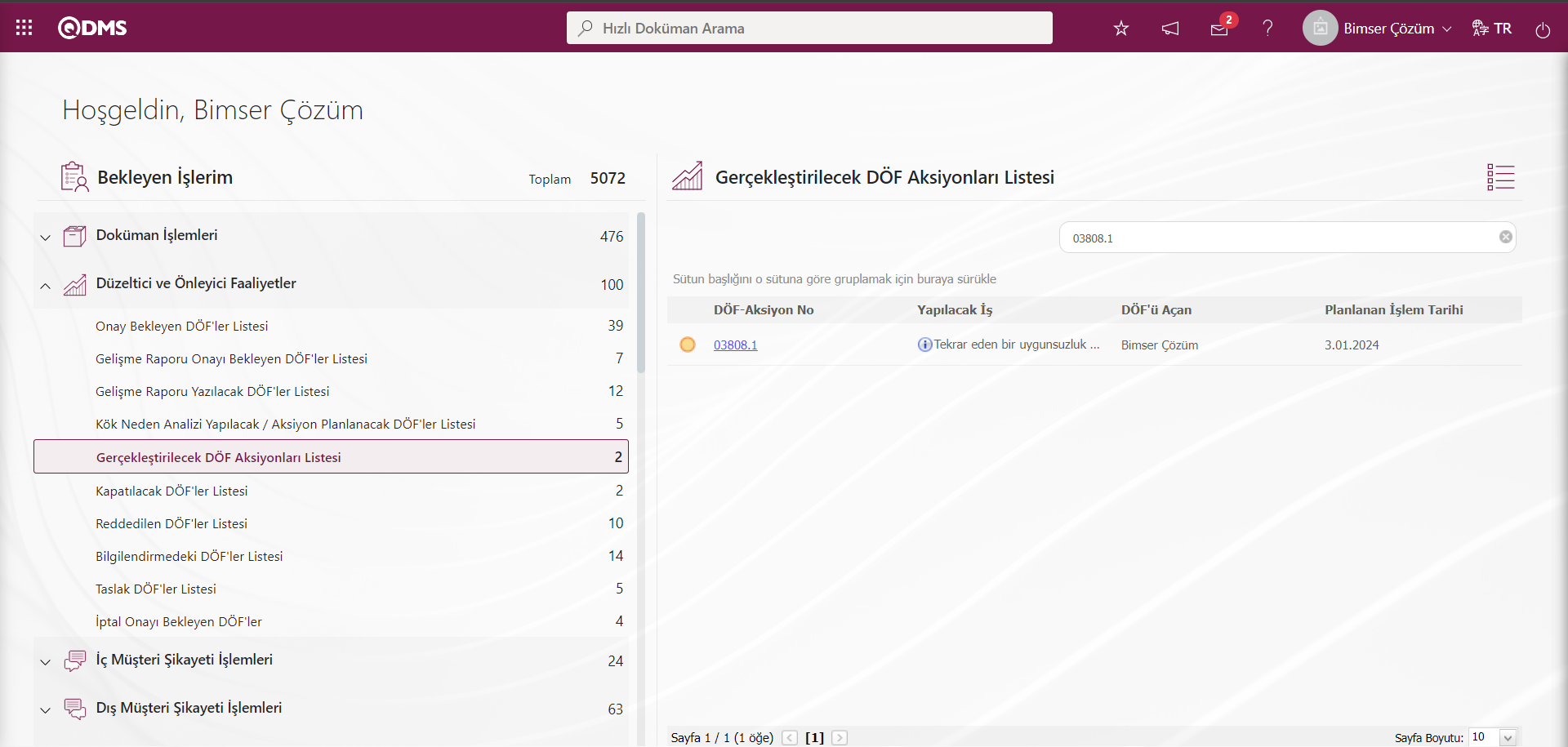
Bekleyen İşlerimde “Gerçekleştirilecek DÖF Aksiyonları Listesi” olarak iş olarak görev düşen, Otomatik Aksiyonun görevin DÖF Aksiyon No alanında Aksiyon Kodu linki tıklanılır.
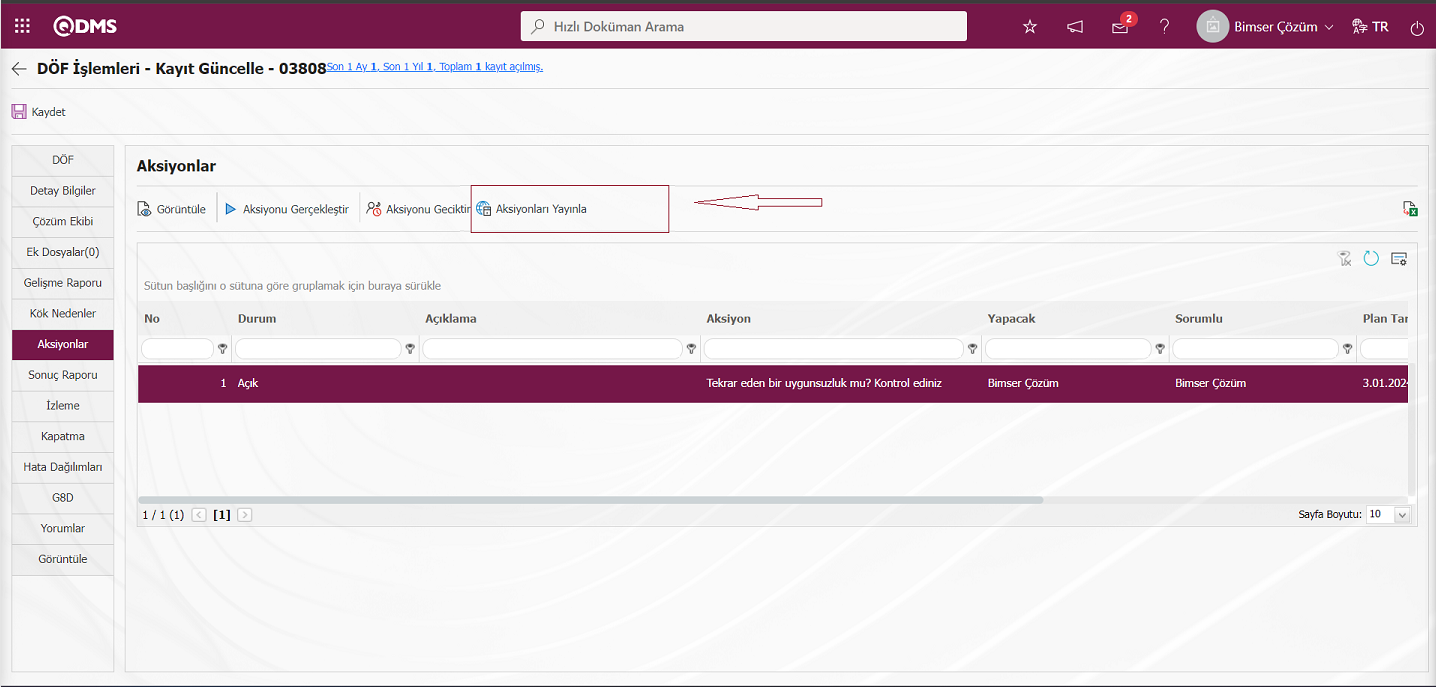
Açılan Aksiyonlar aşamasının gerçekleştiği Aksiyonlar sekmesinde 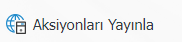 butonu görüntülenir ve bu buton tıklanarak Otomatik Aksiyonları yayınlama işlemi yapılır.
butonu görüntülenir ve bu buton tıklanarak Otomatik Aksiyonları yayınlama işlemi yapılır.
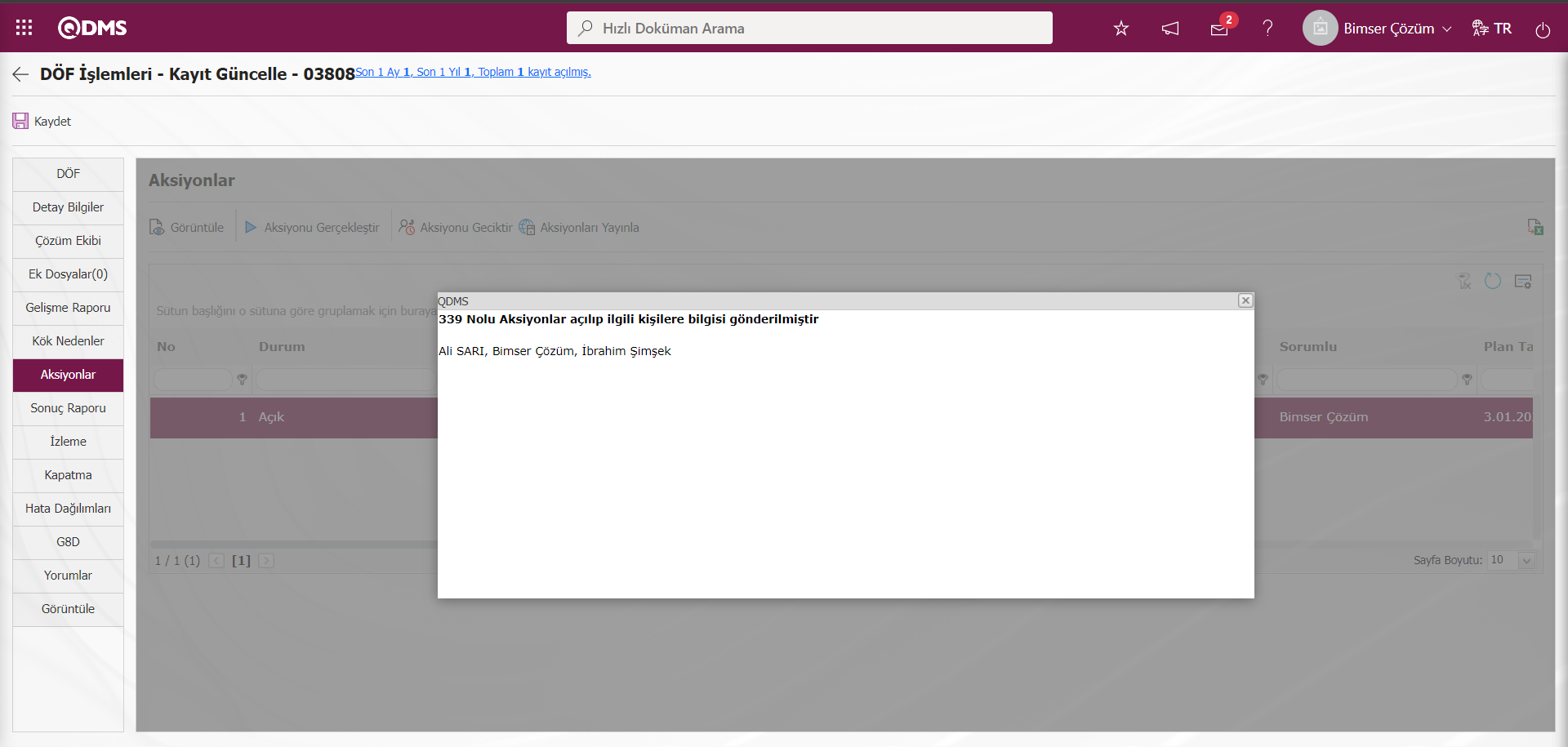
Düzeltici ve Önleyici Faaliyetler modülü parametrelerinde 109 numaralı “Otomatik Aksiyon Yayınlama(E (Otomatik) /H (Kullanıcı Yayınlayacak) parametre değeri “Evet” olduğunda 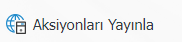 butonu görüntülenmez sistem otomatik olarak otomatik aksiyonların yayınlama işlemi yapar.
butonu görüntülenmez sistem otomatik olarak otomatik aksiyonların yayınlama işlemi yapar.
6.1.8.DÖF Parametreleri
Menü Adı: Sistem Altyapı Tanımları/ DÖF/ DÖF Parametreleri
DÖF Modülü için kullanıcının istek ve ihtiyaçlarına göre çeşitli ayarlamaların yapabildiği ve bunlara göre parametreleri belirlendiği (seçilebildiği) menüdür. Sistemde bu menüde yapılan ayarlamalar sadece DÖF modülünün içeriğini kapsar. Parametrelerde yapılan değişikler tüm Qdms kullanıcılarını kapsamaktadır.Parametreler ekranında Liste ve Filtre sekmesi olmak üzere iki sekme karşımıza çıkar. Liste sekmesinde Düzeltici ve Önleyici Faaliyetler Modülü ile ilgi tüm parametreler listelenir.
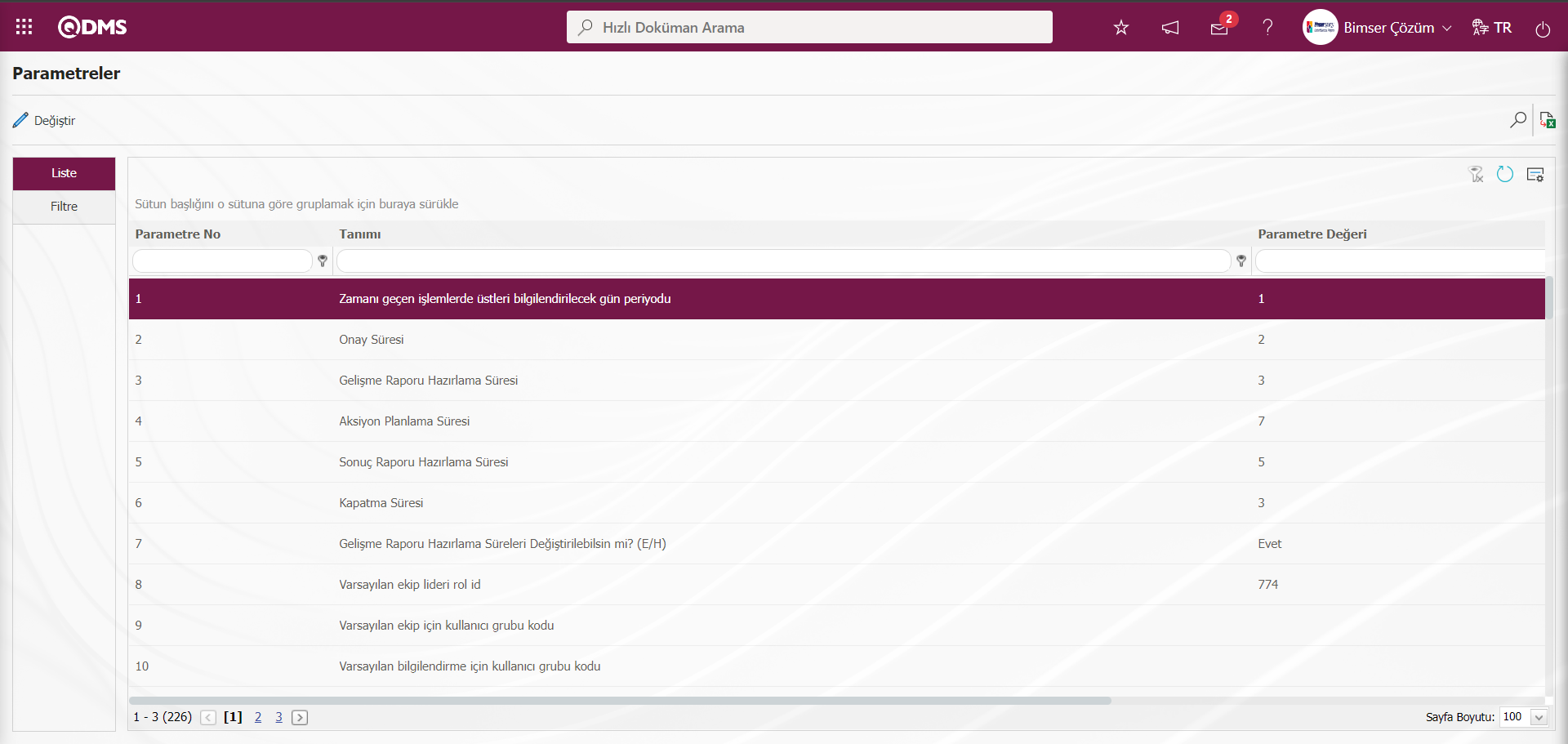
Ekranda bulunan butonlar yardımıyla;
 : Listede seçili olan parametre bilgisi üzerinde düzenleme/değişiklik/güncelleme işlemi yapılır.
: Listede seçili olan parametre bilgisi üzerinde düzenleme/değişiklik/güncelleme işlemi yapılır.
 : Kayıtlar filtrelenerek arama yapılır.
: Kayıtlar filtrelenerek arama yapılır.
 : Veriler Excel’ e aktarılır.( Parametreler ekranında liste sekmesinde bulunan Düzeltici ve Önleyici Faaliyetler Modülü parametrelerin listesinin Excel formatında raporu alınır.)
: Veriler Excel’ e aktarılır.( Parametreler ekranında liste sekmesinde bulunan Düzeltici ve Önleyici Faaliyetler Modülü parametrelerin listesinin Excel formatında raporu alınır.)
 : Menü ekranlarındaki arama kriterleri arama işlemi yapılan gridde filtre alanlarında kalan verilerin temizleme işlemi yapılır.
: Menü ekranlarındaki arama kriterleri arama işlemi yapılan gridde filtre alanlarında kalan verilerin temizleme işlemi yapılır.
 : Menü ekranın tekrar varsayılan ayarlarına gelme işlemi yapılır.
: Menü ekranın tekrar varsayılan ayarlarına gelme işlemi yapılır.
 :Menü ekranlarında kolonların karşılığı olan alanların gösterip- gizleme özelliği yani saklama özelliği ile menü ekranın kullanıcı bazlı tasarlama işlemi yapılır.
:Menü ekranlarında kolonların karşılığı olan alanların gösterip- gizleme özelliği yani saklama özelliği ile menü ekranın kullanıcı bazlı tasarlama işlemi yapılır.
Parametreler ekranında Filtre sekmesinde, Parametre No ve Parametre Tanımı gibi alanlara veri girilip,  (Ara) butonu tıklanarak arama kriterlerine göre filtreleme işlemleri yapılır.
(Ara) butonu tıklanarak arama kriterlerine göre filtreleme işlemleri yapılır.
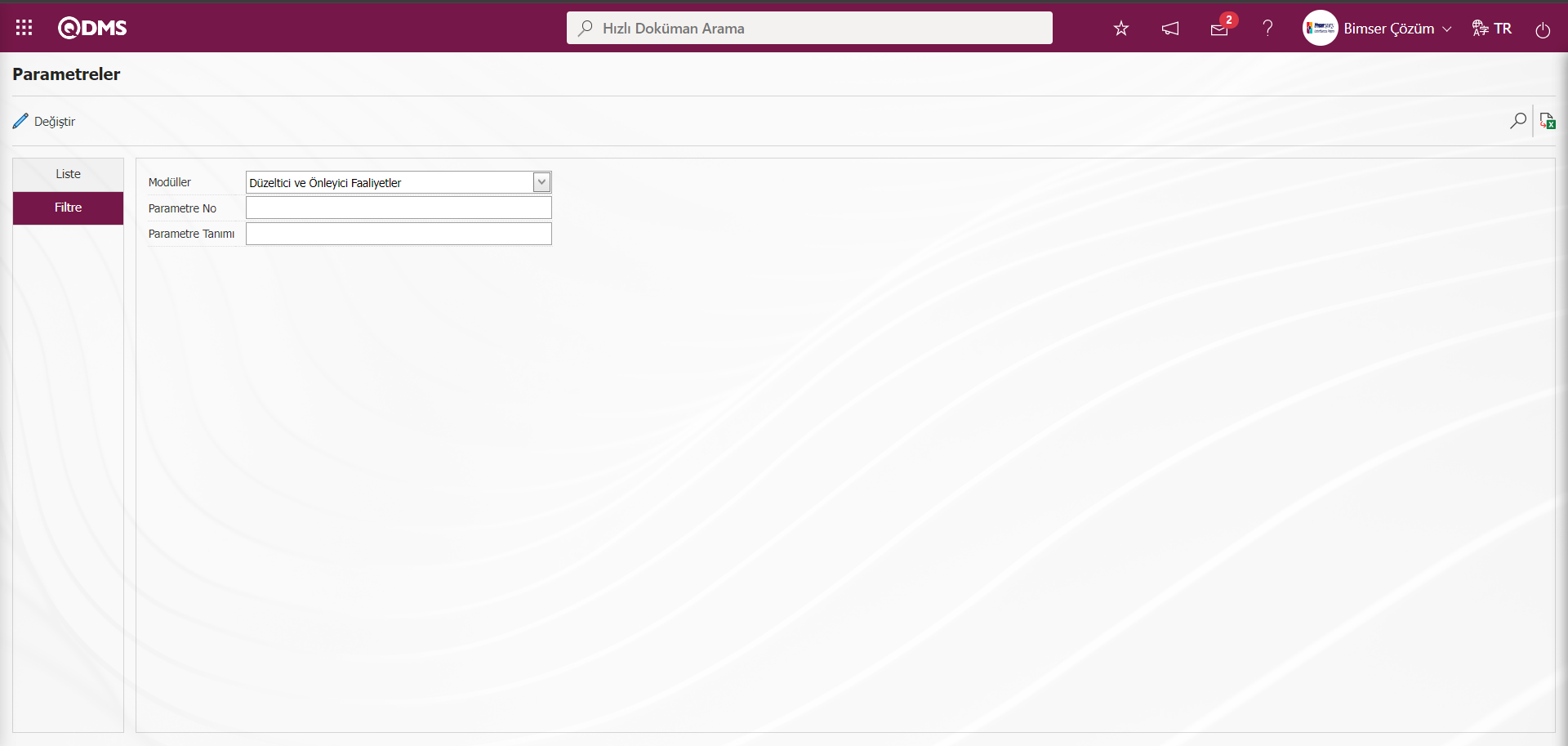
Bir parametrede değişiklik yapılmak isteniyorsa, değişiklik yapılmak istenilen parametre öncelikle seçilir. Parametre seçili iken parametreyi pasif durumundaki parametreyi aktif etme, aktif durumundaki parametreyi pasif etme veya parametre değerini değiştirme gibi işlemler yapılır.
Düzeltici ve Önleyici Faaliyetler Modülü parametrelerinde 5 numaralı “Sonuç Raporu Hazırlama Süresi” parametresi parametreler ekranında Filtre sekmesinde parametre no alanına numarası yazılarak  (Ara) butonu tıklanarak aratılarak seçilir.
(Ara) butonu tıklanarak aratılarak seçilir.
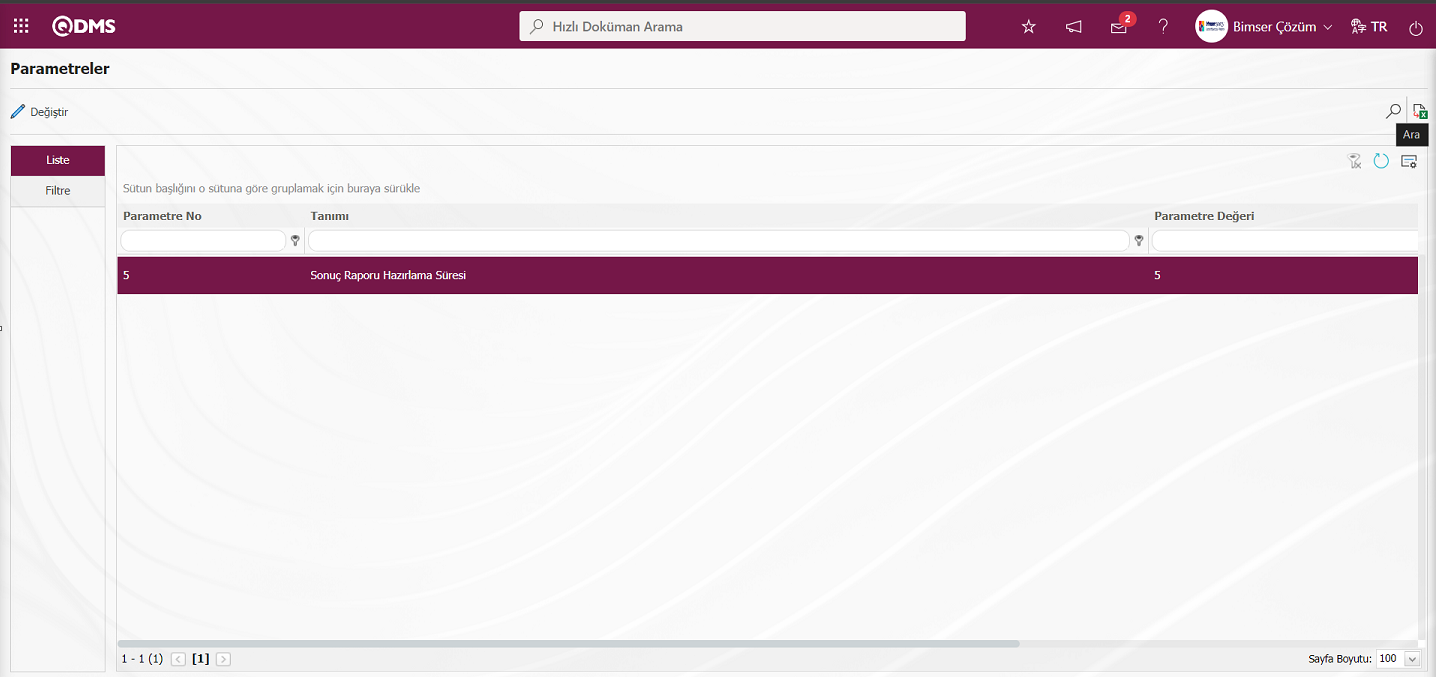
Arama işlemi için Parametreler ekranında liste sekmesinde gridde kolonların karşılığındaki alanlarda kullanılır. Parametre numarası bilinmiyorsa parametre liste sekmesinde gridde Tanım alanında parametre içerisinde geçen anahtar bir kelime yazılarak aratılma işlemi de yapılabilir. Yada parametre numarası biliyorsa gridde parametre No alanınada parametre numarası yazılırak parametrenin aratılma işlemide yapılır.
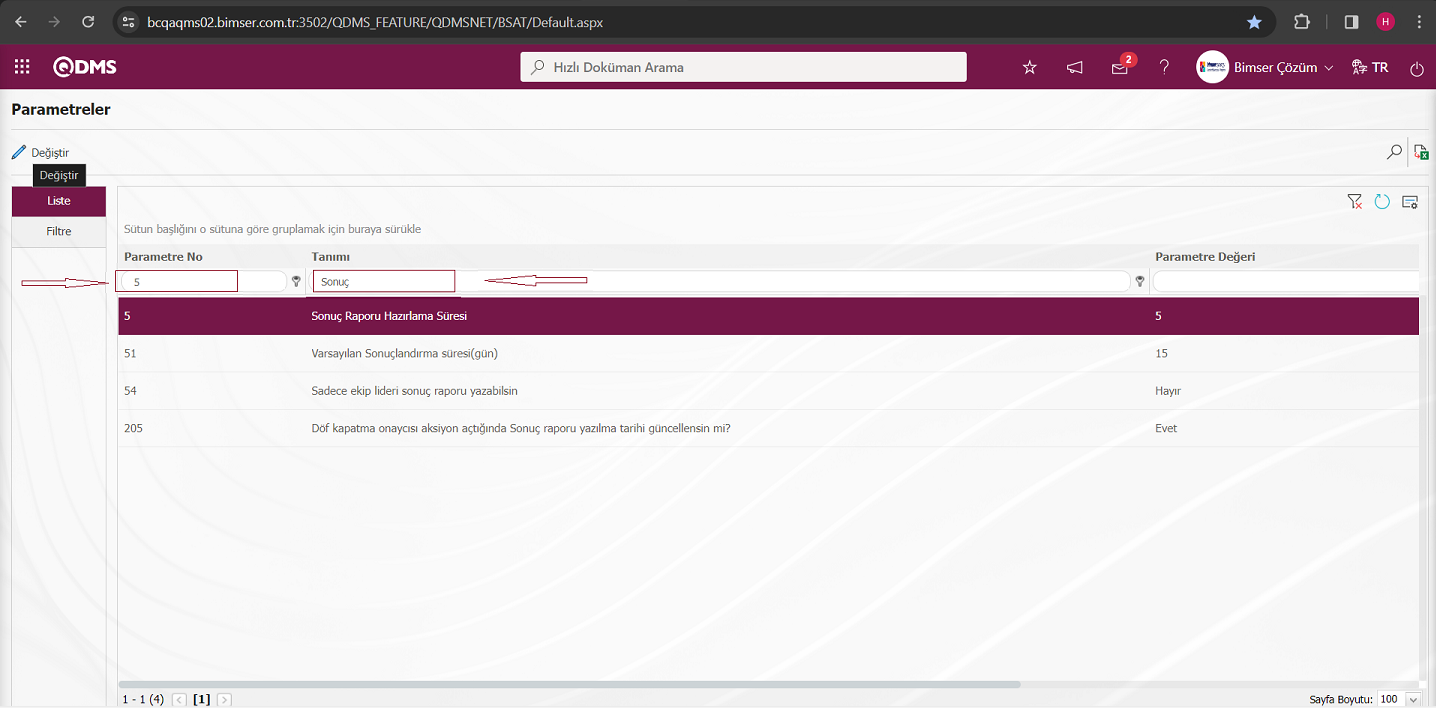
Parametre seçildiktende sonra  butonu tıklanılır.Açılan parametreler ekranında parametre değerinin değiştirilmek istenilen yeni değer bilgisi girilir.
butonu tıklanılır.Açılan parametreler ekranında parametre değerinin değiştirilmek istenilen yeni değer bilgisi girilir.
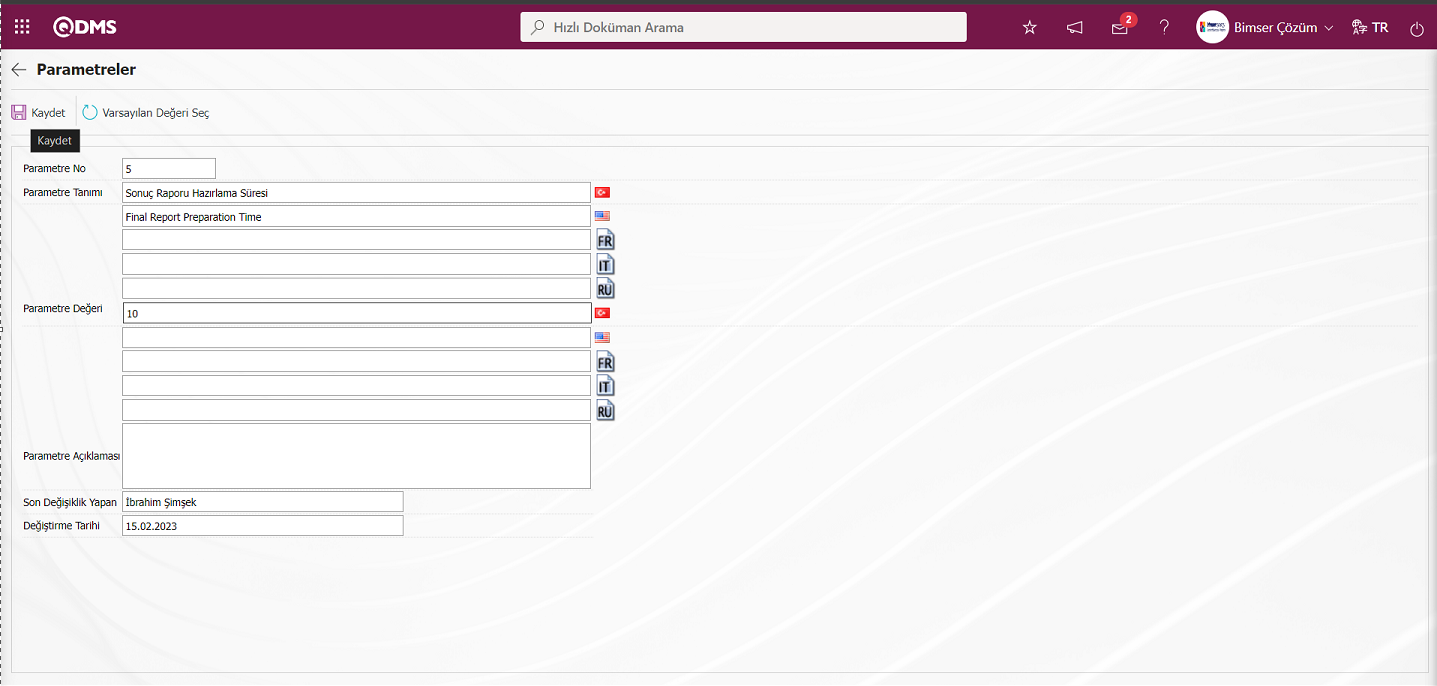
Parametreler ekranında parametre değerine girilen yeni değer bilgisinden sonra ekranın sol üst köşede yer alan  butonu tıklanarak parametre kayıt güncelleme işlemi yapılır.Yeni girilen parametre değerine göre Aksiyonlar gerçekleştirildikten sonra sonuç raporunun kaç gün içerisinde hazırlanacağını maksimum 10 gün olarak sistemsel ayarı işlemi yapılır.
butonu tıklanarak parametre kayıt güncelleme işlemi yapılır.Yeni girilen parametre değerine göre Aksiyonlar gerçekleştirildikten sonra sonuç raporunun kaç gün içerisinde hazırlanacağını maksimum 10 gün olarak sistemsel ayarı işlemi yapılır.
Düzeltici ve Önleyici Faaliyetler modülü parametrelerinde 13 numaralı “Açanın departman sorumlusu bilgilendirmeye eklensin(E/H)?” parametresi parametreler ekranında Filtre sekmesinde parametre no alanına parametre numarası yazılarak  (Ara) butonu tıklanarak aratılarak seçilir.
(Ara) butonu tıklanarak aratılarak seçilir.
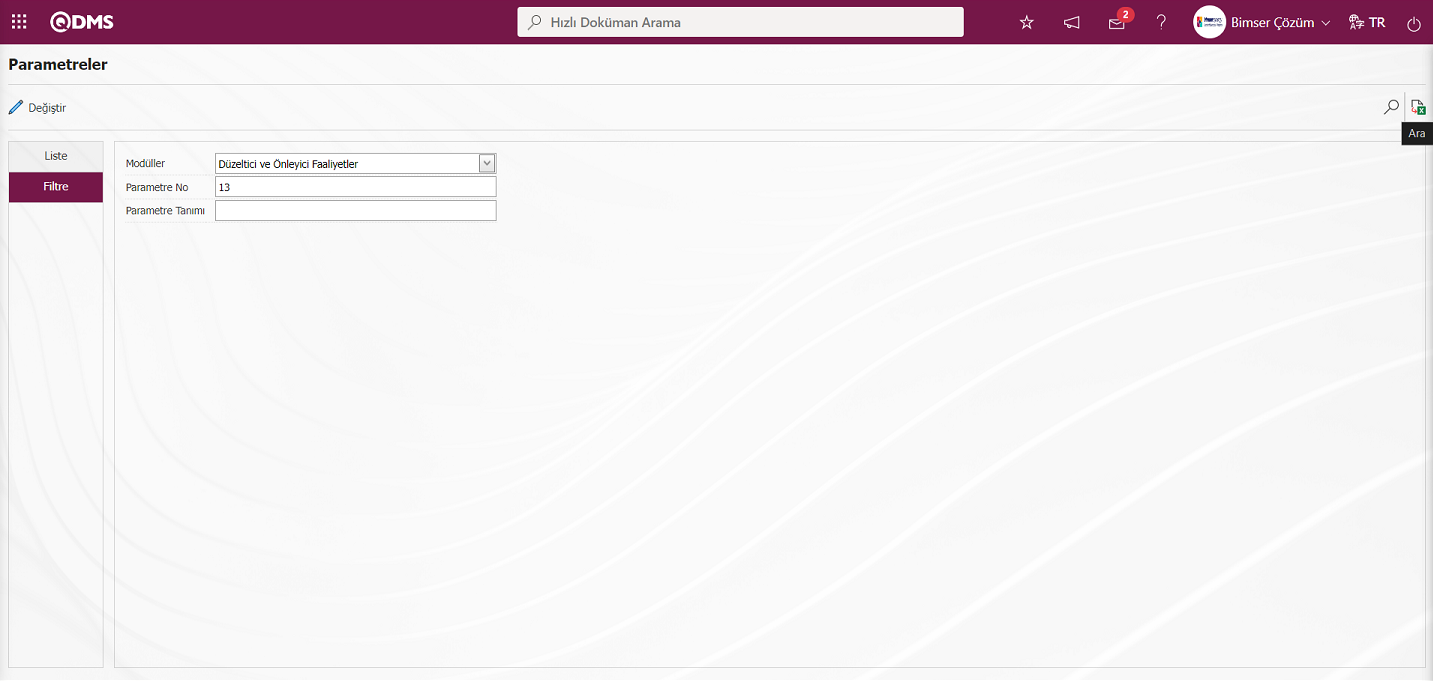
Parametre seçildiktende sonra  butonu tıklanılır.
butonu tıklanılır.
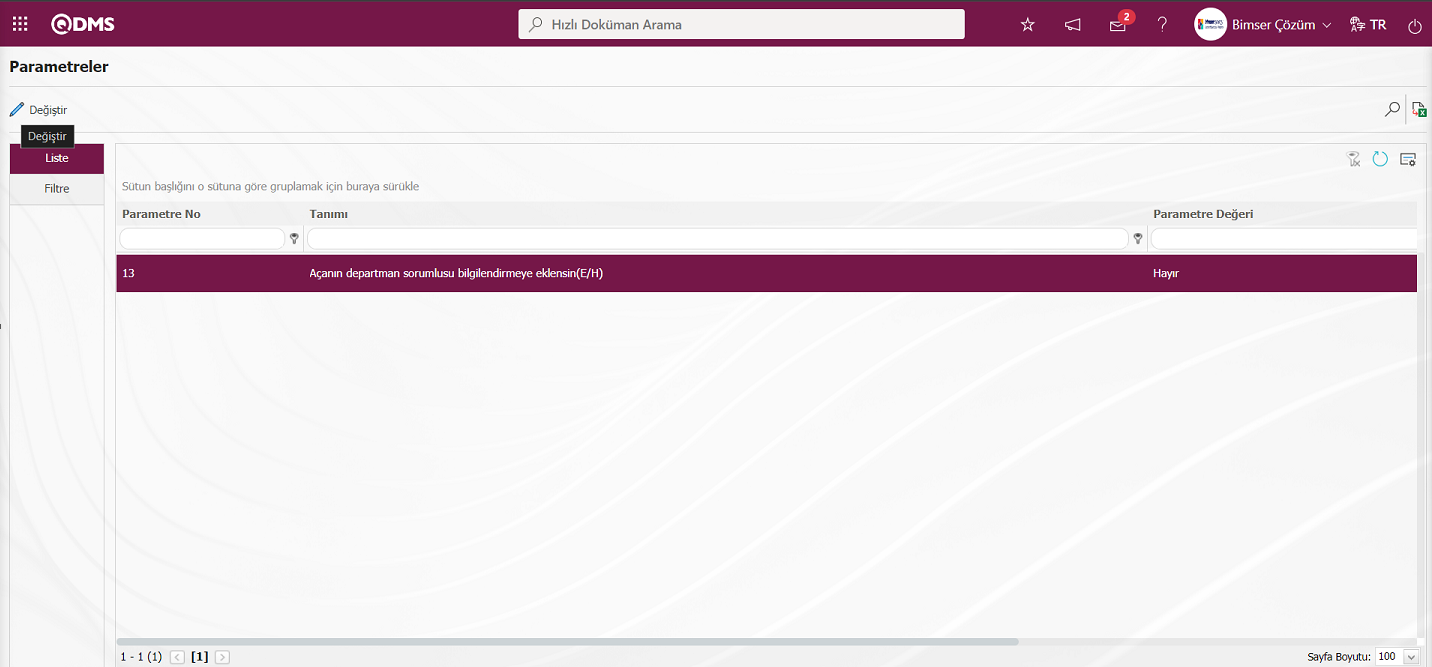
Açılan parametreler ekranında parametre değeri seçeneklerinde “Evet” ilgili check box seçilir.
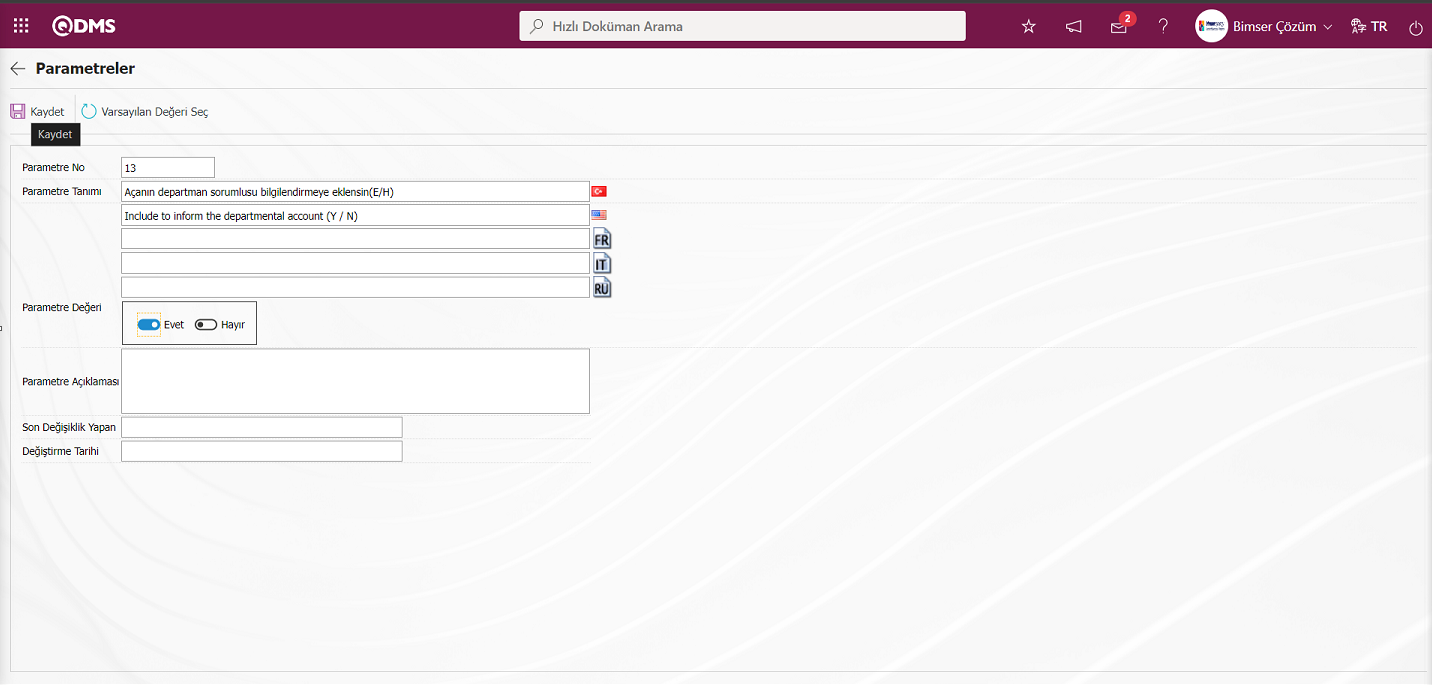
Parametreler ekranında parametre değeri “Evet” seçildikten sonra ekranın sol üst köşesinde yer alan  butonu tıklanarak parametre aktif etme kayıt işlemi yapılır.
butonu tıklanarak parametre aktif etme kayıt işlemi yapılır.
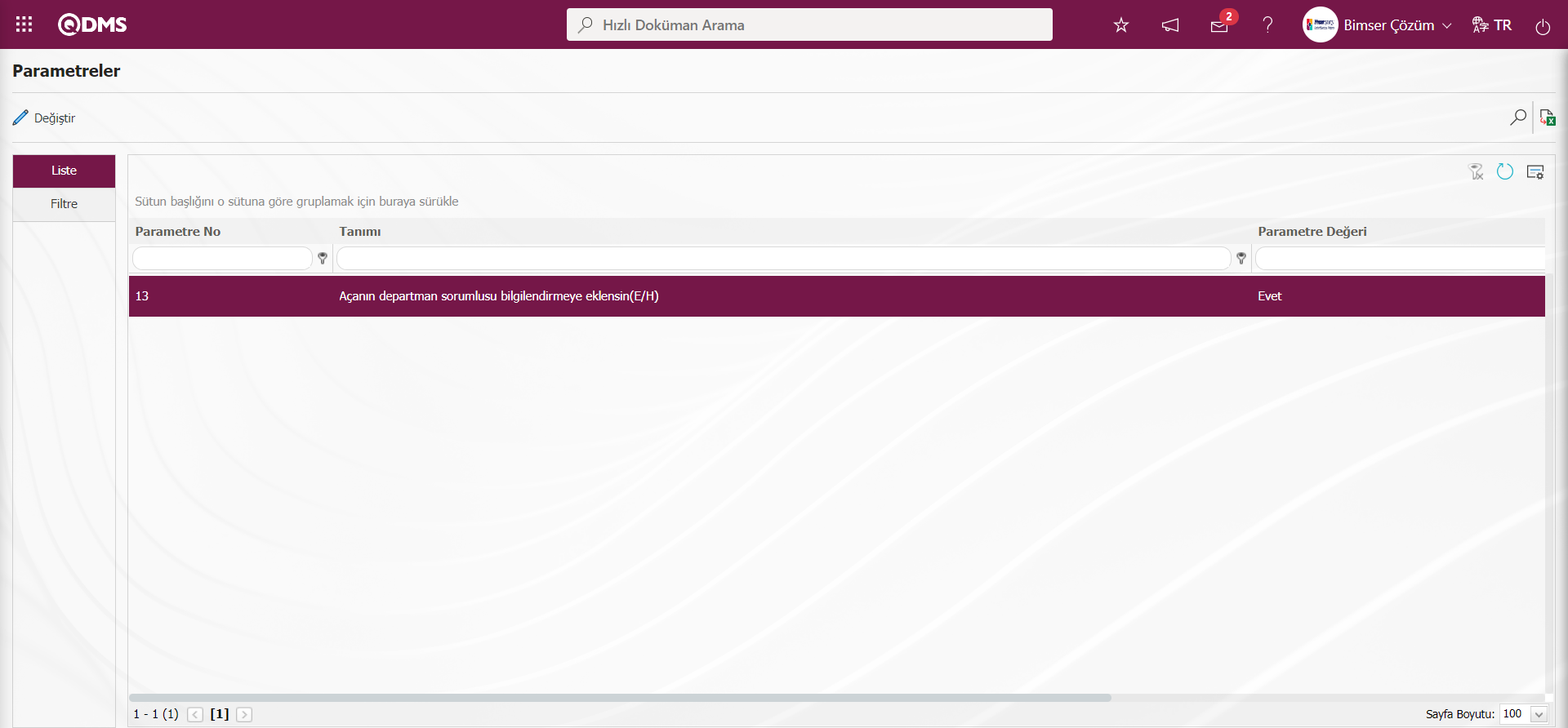
Düzeltici ve Önleyici Faaliyetler modülünde Uygunsuzluk Kategorisi ile ilgili parametrelerinde liste sekmesinde listelenmesi için Filtre sekmesinde veya gridde Parametre Tanım alanına “Uygunsuzluk Kategorisi” ilgili anahtar kelimeler yazılarak  (Ara) butonu tıklanılır.
(Ara) butonu tıklanılır.
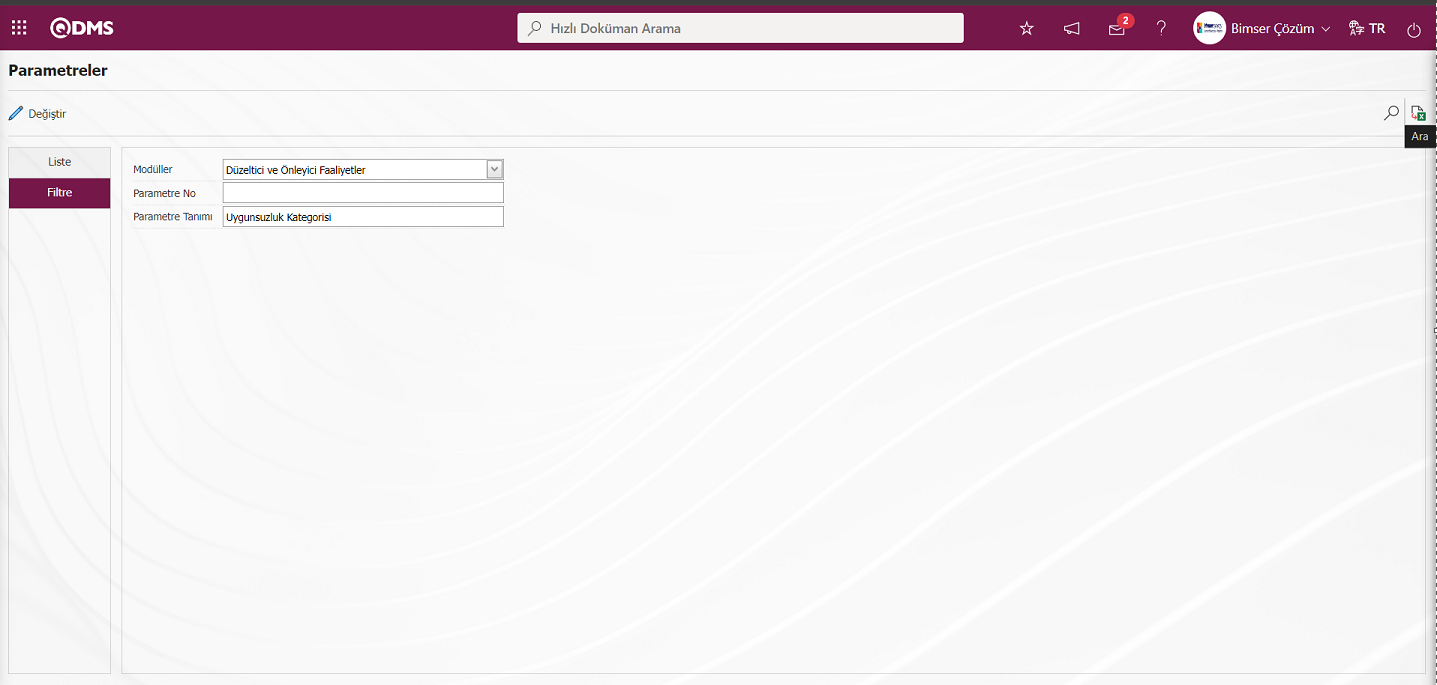
Uygunsuzluk Kategorisinin tanımın içeriğinde geçtiği ve Uygunsuzluk Kategorisi ilgili parametrelerin listelenmesi sağlanır.
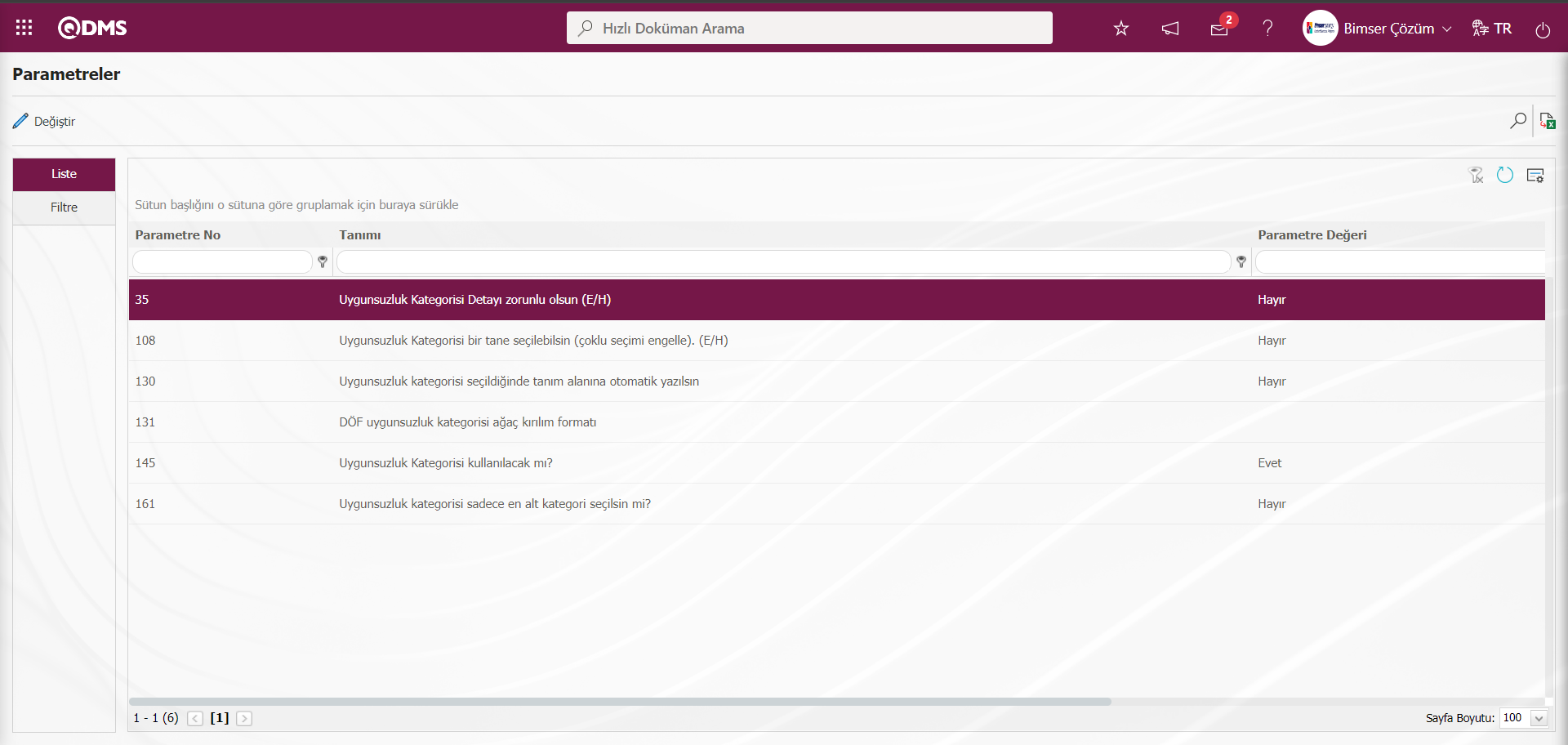
Bu şekilde parametreler ekranında filtre sekmesi arama kriterleri olan alanlar ve Liste sekmesinde griddeki alanlar kullanılarak ilgili parametrenin aratılma işlemi yapılarak,  butonu tıklanarak içeriği görüntülenen parametreyi aktif etme, aktif edilen parametreyi pasif etme veya parametrenin değerini değiştirme gibi işlemler yapılır.
butonu tıklanarak içeriği görüntülenen parametreyi aktif etme, aktif edilen parametreyi pasif etme veya parametrenin değerini değiştirme gibi işlemler yapılır.
6.1.9.Toplu DÖF İptali
Menü Adı: Sistem Altyapı Tanımları/ DÖF/ Toplu DÖF İptali
Sistemde tanımlı DÖF kayıtlarının toplu bir şekilde iptal işlemin yapıldığı menüdür. Bu menünün amacı toplu bir şekilde DÖF kayıtlarının toplu iptal işlemin gerçekleştirmektir. Bu işlemi DÖF modülünde gerçekleştirilmesi için Sistem Altyapı Tanımları/ DÖF/ “Toplu DÖF İptali” menüsü tıklanılır. Açılan “DÖF işlemleri” ekranında Liste ve Filtre sekmeleri olmak üzere iki sekme görüntülenir. Listesi sekmesinde sistemde tanımla DÖF kayıtları listenir. Liste sekmesinde istenirse tekli seçim yapılarak tek tek DÖF iptal işlemi veya çoklu seçim yapılarak  butonu tıklanarak açılan “DÖF Red” pop-upn’da Red nedeni bilgisi yazılarak toplu bir şekilde DÖF kayıtlarının iptal işlemi yapılır. DÖF Listesinde “Tümünü seç” seçeneği ile ilgili check box işaretlenerek Toplu bir şekilde DÖF Listesinde DÖF’ kayıtlarının tümü seçilerek
butonu tıklanarak açılan “DÖF Red” pop-upn’da Red nedeni bilgisi yazılarak toplu bir şekilde DÖF kayıtlarının iptal işlemi yapılır. DÖF Listesinde “Tümünü seç” seçeneği ile ilgili check box işaretlenerek Toplu bir şekilde DÖF Listesinde DÖF’ kayıtlarının tümü seçilerek butonu tıklanarak açılan “DÖF Red” pop-upn’da “Red nedeni” bilgisi yazılarak Toplu İptal işlemi de yapılır. Toplu iptal edilmiş DÖF kayıtlarının durumu “İptal Edilmiş” statüsü olarak değişir. Toplu olarak iptal işlemi yapılan DÖF kayıtları DÖF Modülünü raporlarında Düzeltici ve Önleyici Faaliyetler Raporunde Filtre sekmesinde durumu “İptal ” olarak statüsü seçilerek listenerek raporu alınması sağlanır
butonu tıklanarak açılan “DÖF Red” pop-upn’da “Red nedeni” bilgisi yazılarak Toplu İptal işlemi de yapılır. Toplu iptal edilmiş DÖF kayıtlarının durumu “İptal Edilmiş” statüsü olarak değişir. Toplu olarak iptal işlemi yapılan DÖF kayıtları DÖF Modülünü raporlarında Düzeltici ve Önleyici Faaliyetler Raporunde Filtre sekmesinde durumu “İptal ” olarak statüsü seçilerek listenerek raporu alınması sağlanır
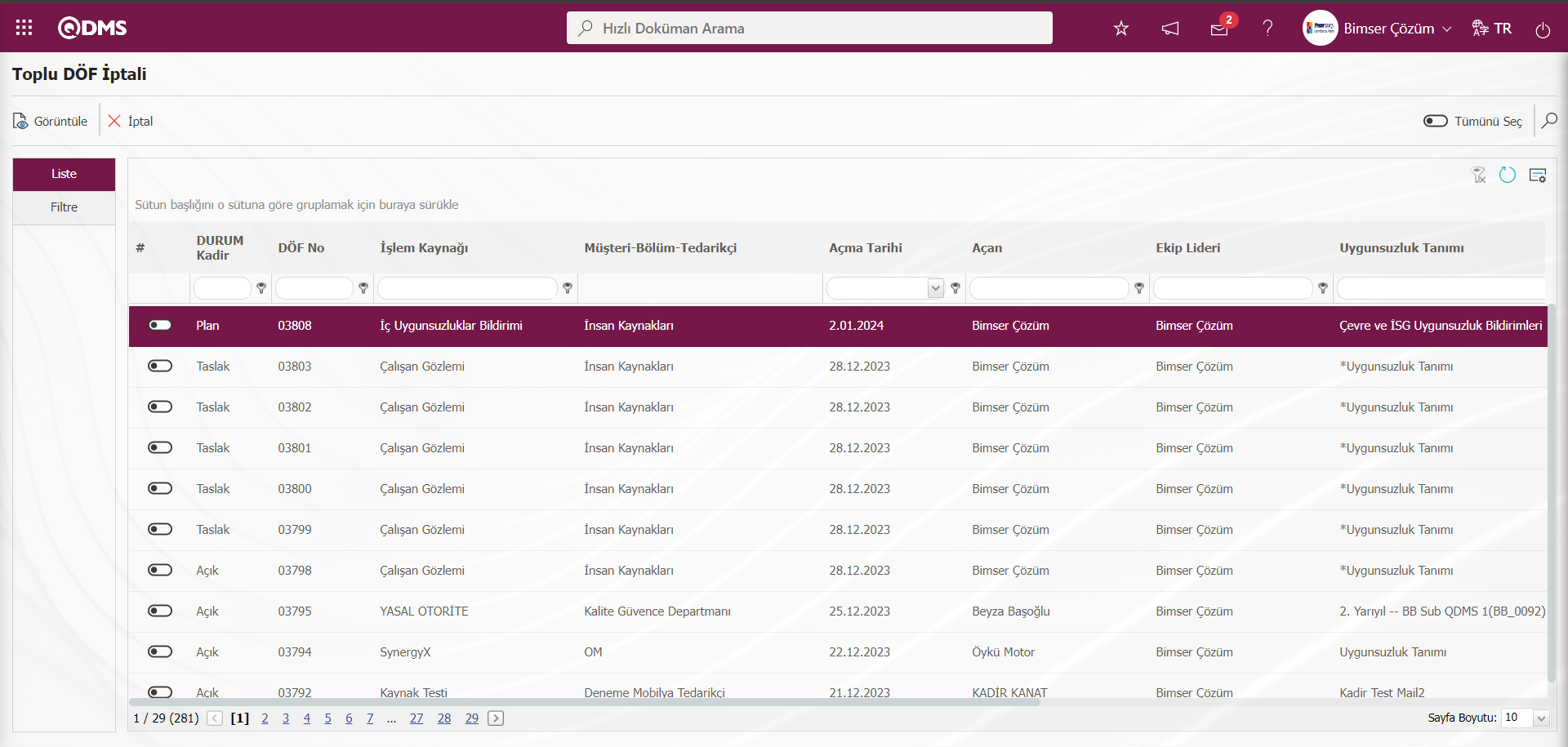
Ekranda bulunan butonlar yardımıyla;
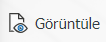 : Listede seçili DÖF kaydı görüntülenir.
: Listede seçili DÖF kaydı görüntülenir.
 :Listede seçili DÖF Kaydı iptal edilir.
:Listede seçili DÖF Kaydı iptal edilir.
 : Kayıtlar filtrelenerek arama yapılabilir.
: Kayıtlar filtrelenerek arama yapılabilir.
 : Menü ekranlarındaki arama kriterleri arama işlemi yapılan gridde filtre alanlarında kalan verilerin temizleme işlemi yapılır.
: Menü ekranlarındaki arama kriterleri arama işlemi yapılan gridde filtre alanlarında kalan verilerin temizleme işlemi yapılır.
 : Menü ekranın tekrar varsayılan ayarlarına gelme işlemi yapılır.
: Menü ekranın tekrar varsayılan ayarlarına gelme işlemi yapılır.
 :Menü ekranlarında kolonların karşılığı olan alanların gösterip- gizleme özelliği yani saklama özelliği ile menü ekranın kullanıcı bazlı tasarlama işlemi yapılır.
:Menü ekranlarında kolonların karşılığı olan alanların gösterip- gizleme özelliği yani saklama özelliği ile menü ekranın kullanıcı bazlı tasarlama işlemi yapılır.
Toplu DÖF İptali ekranında DÖF kaydı seçili iken 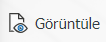 butonu tıklanarak DÖF kaydının görüntüleme işlemi yapılır.
butonu tıklanarak DÖF kaydının görüntüleme işlemi yapılır.
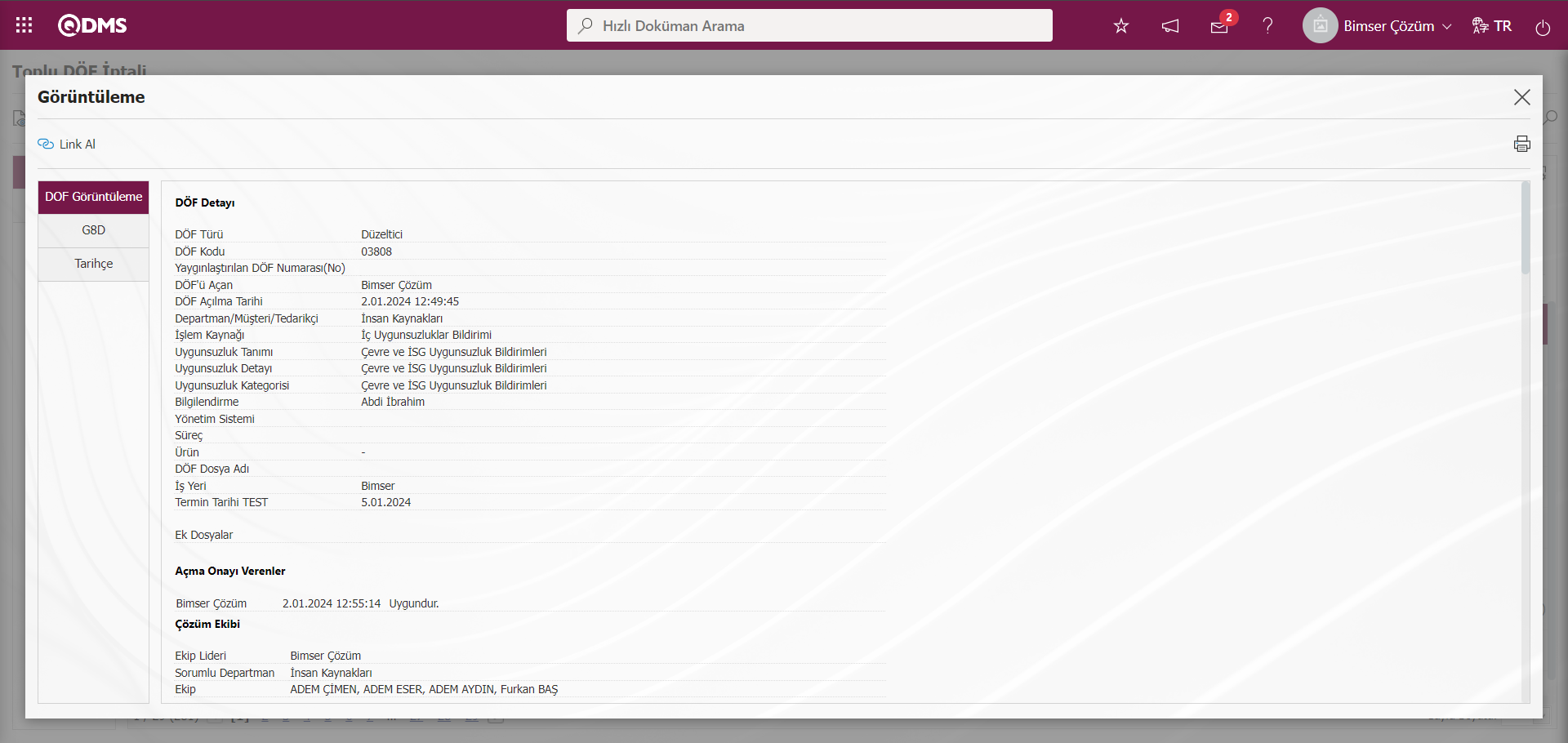
Toplu DÖF İptali ekranında İptal edilecek DÖF kayıtları seçilir.
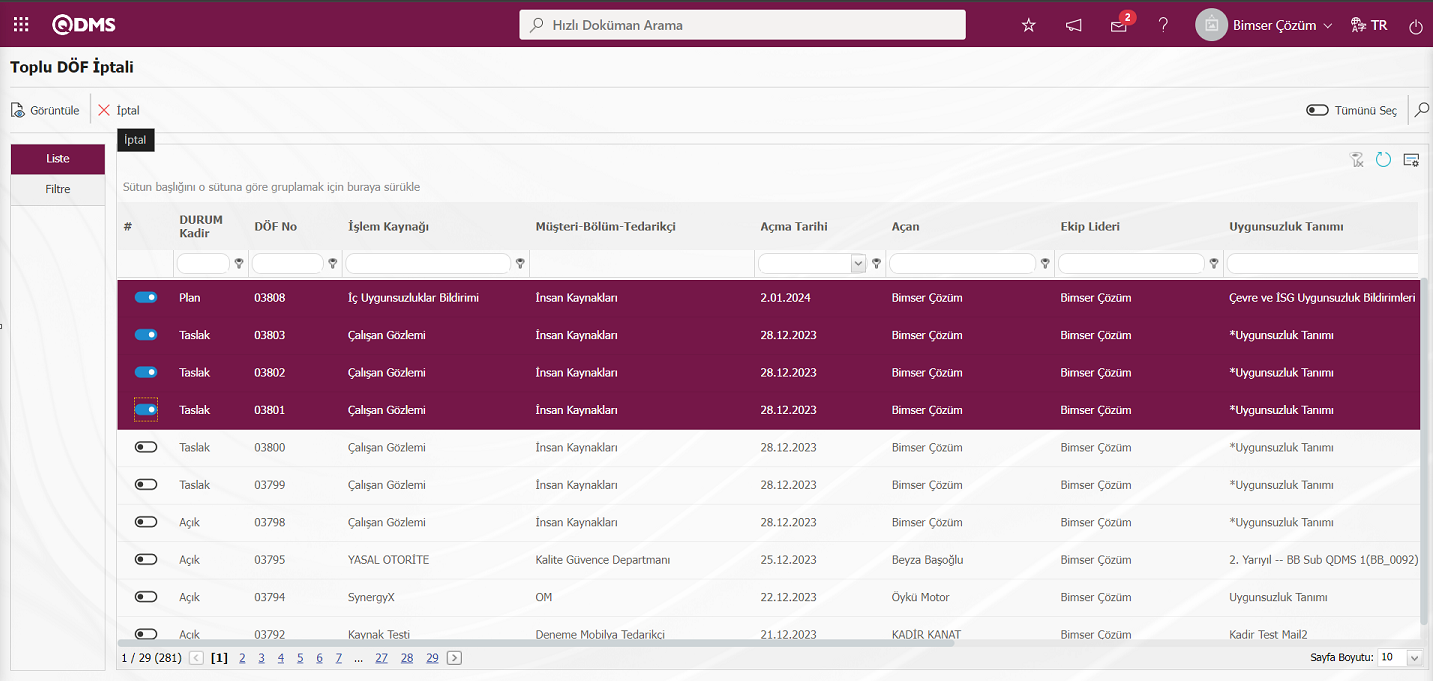
 butonu tıklanarak açılan “DÖF Red” pop-upn’da Ret nedeni bilgisi yazılarak DÖF kayıtları toplu olarak iptal edilme işlemi yapılır.
butonu tıklanarak açılan “DÖF Red” pop-upn’da Ret nedeni bilgisi yazılarak DÖF kayıtları toplu olarak iptal edilme işlemi yapılır.
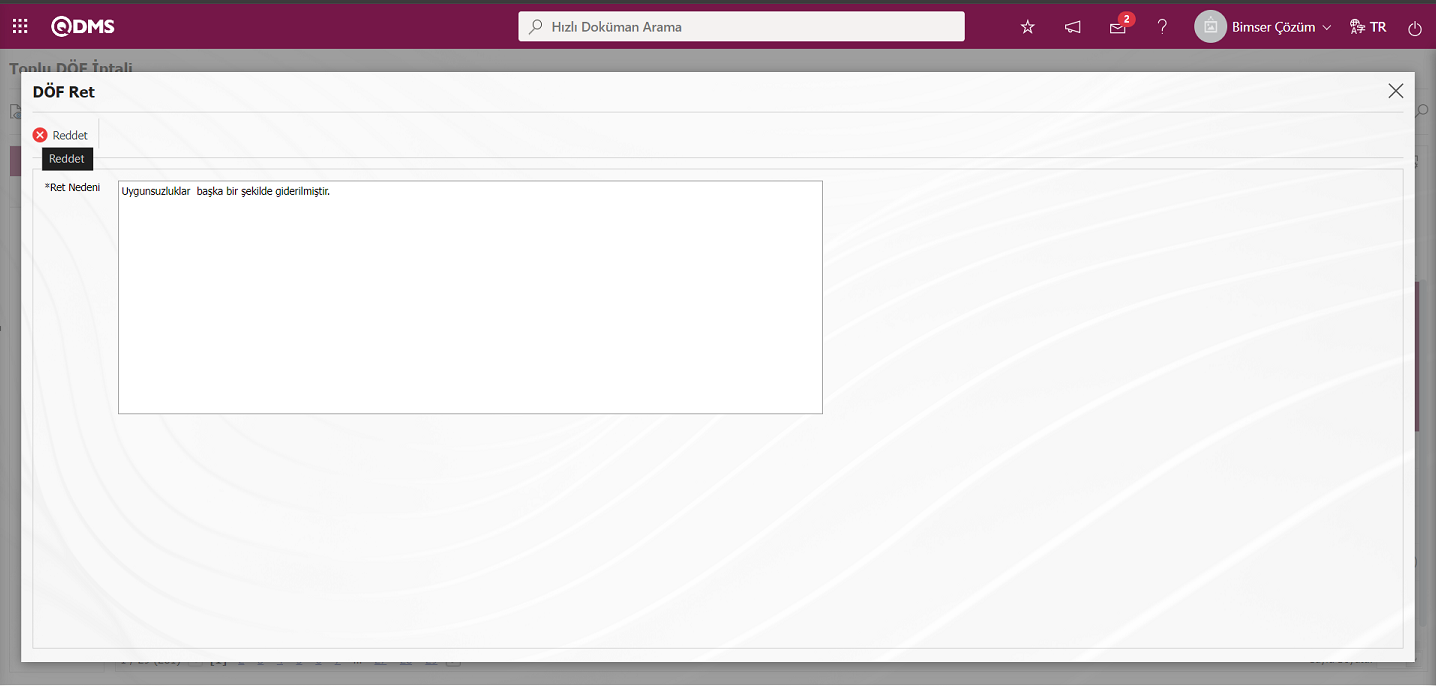
6.1.10.Alan Tanımlama
Menü Adı: Sistem Altyapı Tanımları/ DÖF/ Alan Tanımlama
DÖF modülünde alan tanımlama işlemin yapıldığı menüdür. Alan Tanımlama ile tanımlanan alanlarla, DÖF İşlemleri menüsünde Risk Matrisi sekmesinde karşılaşılmaktadır. Alan tanımlama menüsündeki amaç; risk matrisi elemanlarını belirtilip, herhangi bir DÖF’ün firma üzerindeki risk büyüklüğünü hesaplamaktır.
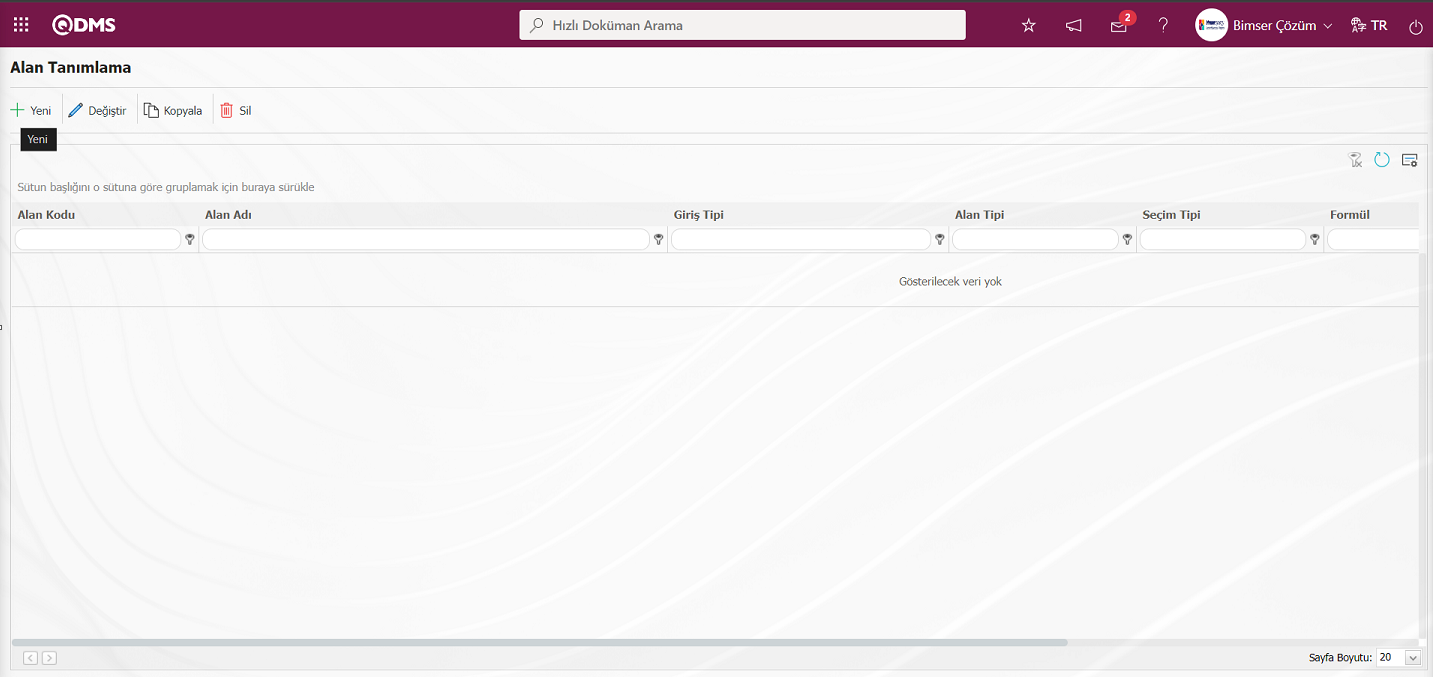
Ekranda bulunan butonlar yardımıyla;
 : Yeni bir alan eklenir.
: Yeni bir alan eklenir.
 : Listede seçili olan alan bilgisi üzerinde düzeltme/ değişiklik/ güncelleme yapılır.Kod bilgisi güncellenemez.
: Listede seçili olan alan bilgisi üzerinde düzeltme/ değişiklik/ güncelleme yapılır.Kod bilgisi güncellenemez.
 :Listede seçili olan alan bilgisi kopyalanır.
:Listede seçili olan alan bilgisi kopyalanır.
 : Listede seçili olan alan bilgisi silinir.
: Listede seçili olan alan bilgisi silinir.
 : Alanın değerleri tanımlanır.
: Alanın değerleri tanımlanır.
 : Menü ekranlarındaki arama kriterleri arama işlemi yapılan gridde filtre alanlarında kalan verilerin temizleme işlemi yapılır.
: Menü ekranlarındaki arama kriterleri arama işlemi yapılan gridde filtre alanlarında kalan verilerin temizleme işlemi yapılır.
 : Menü ekranın tekrar varsayılan ayarlarına gelme işlemi yapılır.
: Menü ekranın tekrar varsayılan ayarlarına gelme işlemi yapılır.
 :Menü ekranlarında kolonların karşılığı olan alanların gösterip- gizleme özelliği yani saklama özelliği ile menü ekranın kullanıcı bazlı tasarlama işlemi yapılır.
:Menü ekranlarında kolonların karşılığı olan alanların gösterip- gizleme özelliği yani saklama özelliği ile menü ekranın kullanıcı bazlı tasarlama işlemi yapılır.
Alan Tanımlama ekranına yeni bir alan eklemek için ekranın sol üst köşesindeki  butonuna tıklanarak Alan Tanımlama\ Yeni Kayıt ekranı açılır.
butonuna tıklanarak Alan Tanımlama\ Yeni Kayıt ekranı açılır.
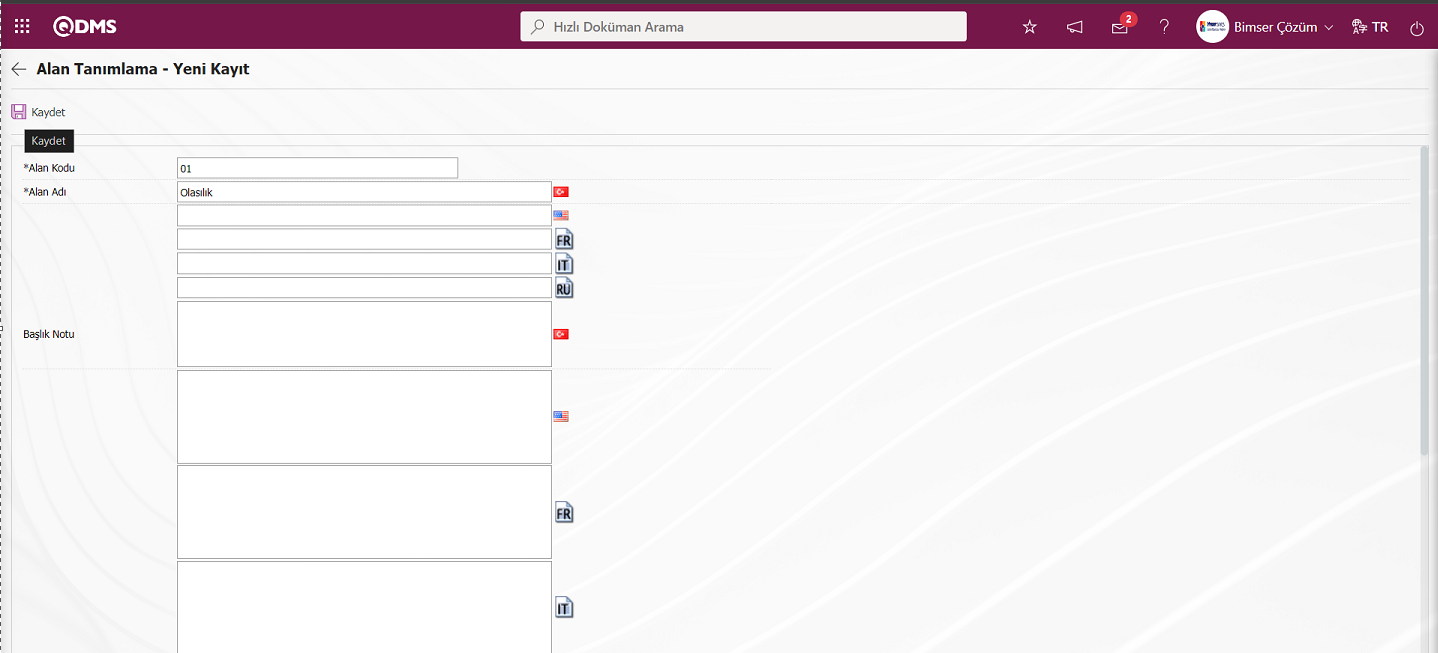
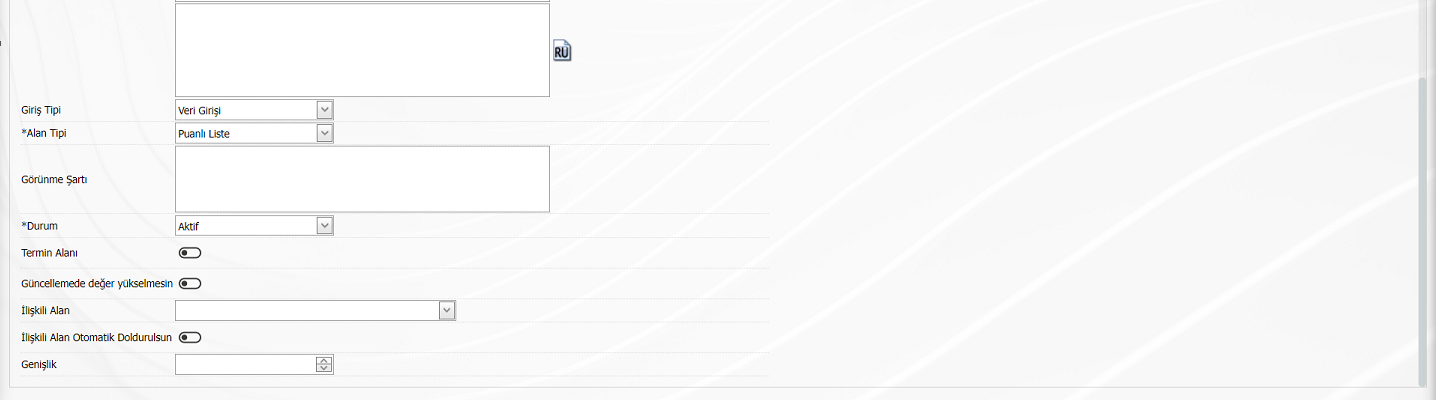
Açılan ekranda ilgili alanlar tanımlanır;
Alan Kodu: Alan Tanımlama-Yeni Kayıt ekranında Alan Kodu bilgisinin girildiği zorunlu alandır. Daha önce tanımlamış alanlarla aynı olmayacak şekilde boşluk, Türkçe karakter gibi karakterler kullanmadan tanımlanmalıdır. Ör. ‘001’ , ‘RK’
Alan Adı: Alan Tanımlama-Yeni Kayıt ekranında Alan Adı bilgisinin girildiği alandır.
Başlık Notu: Alan Tanımlama-Yeni Kayıt ekranında alanı veri girişinin yapılması ile ilgili açıklayıcı bilgi içeren not bilgisinin girildiği alandır. Mouse ile alanın üzerine gelindiğinde görüntülenen bilgidir.
Giriş Tipi: Alan Tanımlama-Yeni Kayıt ekranında giriş tipinin Hesaplanan veya Veri Girişi tipi bilgisinin seçilebildiği alandır. Giriş Tipi seçeneği oluşturulan alanın manuel olarak veri girişi ile mi yoksa hesaplama yöntemi ile mi belirleneceğini gösterir.
Alan Tipi: Alan Tanımlama-Yeni Kayıt ekranında alan tipinin bilgisinin seçilebildiği alandır. Alan Tipi ise oluşturulan alanın metin, nümerik, tarih, liste vb. tiplerinden hangisi olduğunu gösterir.
Görünme Şartı: Alan Tanımlama-Yeni Kayıt ekranında Görünme Şartı bilgisinin girildiği alandır. Bir alan eğer başka bir alanın şartına bağlı olarak görülecekse görünme şartı kullanılır. Liste tipli alanın değerlerine göre oluşturulan alanın görüntülenmesini sağlar. Kullanımı [ALANKODU]=ALAN_DEĞERİ vb. şekildedir. (Örneğin, Fırsat var mı? Alanının alan kodu 01; Fırsat alanının alan kodu 02 olsun. Eğer “Fırsat” Alanının, “Fırsat var mı?” Alanındaki seçeneklerden değer kodu 100 olan “Evet” değeri seçili ise görülmesi gerekiyorsa 02 numaraları “Fırsat” alanının görünme şartı bölümüne formül şu şekilde yazılmalıdır: [01]=100)
Durum: Alan Tanımlama-Yeni Kayıt ekranında durumun Aktif veya Pasif olarak bilgisinin seçilebildiği alandır.
Termin Alanı: Alan Tanımlama-Yeni Kayıt ekranında Termin alanı aktif edilecekse ilgili check box’ı işaretlenir. Aksiyon ve DÖF’ lerin terminleri buradaki süre göz önüne alınarak belirlenir.
Güncellemeden değer yükselmesin: Alan Tanımlama-Yeni Kayıt ekranında “Güncellemeden değer yükselmesin” bilgisi aktif edilecekse ilgili check box’ı işaretlenir. Bu bilginin işaretli olduğu alanlarda puan değeri güncelleme sırasında mevcut değerden daha yüksek olarak girilemez.
İlişkili Alan: Alan Tanımlama-Yeni Kayıt ekranında İlişkili alan özelliği ile seçenek tipli iki alan arasında ilişki kurulabilmektedir. Referans alanın elemanlarının tanımlandığı ekranda ilişkili alandan hangi değerler ile ilişkili olduğu seçilebilmektedir. Böylece referans alanın form üzerinde değeri değiştiğinde ilişkili alan seçimli olarak otomatik dolabilmekte ya da seçim ekranından sadece ilişkilendirilen değerler arasından seçim yapılabilmektedir.
İlişkili Alan Otomatik Doldurulusun: Alan Tanımlama-Yeni Kayıt ekranında ilişkili alan otomatik doldurulsun seçeneği aktif edilecekse ilgili check box’ı işaretlenir. Liste tipli iki alanın değerleri arasında kurulan ilişkiye göre alanlardan birinin otomatik doldurulmasını sağlar.
Genişlik: Alan Tanımlama-Yeni Kayıt ekranında genişlik bilgisinin girildiği alandır.
Alan Tanımlama-Yeni Kayıt ekranında ekranında gerekli alanlar doldurulduktan sonra sol üst köşede yer alan  butonuna tıklanarak alan tanımlama kayıt işlemi gerçekleştirilir.
butonuna tıklanarak alan tanımlama kayıt işlemi gerçekleştirilir.
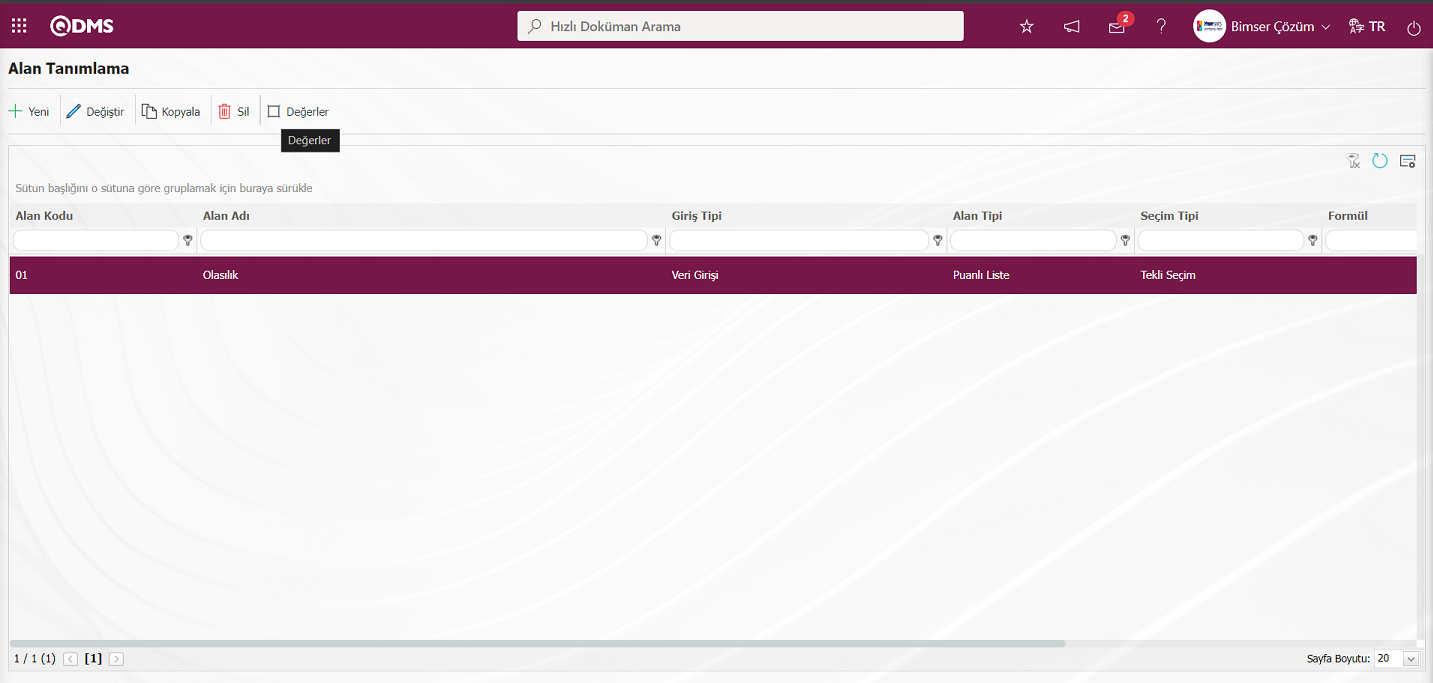
Olasılık alanına değer eklemek için olasılık alanı seçili iken  butonuna tıklanarak alanın değerlerinin tanıtılacağı ekrana gelinir.
butonuna tıklanarak alanın değerlerinin tanıtılacağı ekrana gelinir.
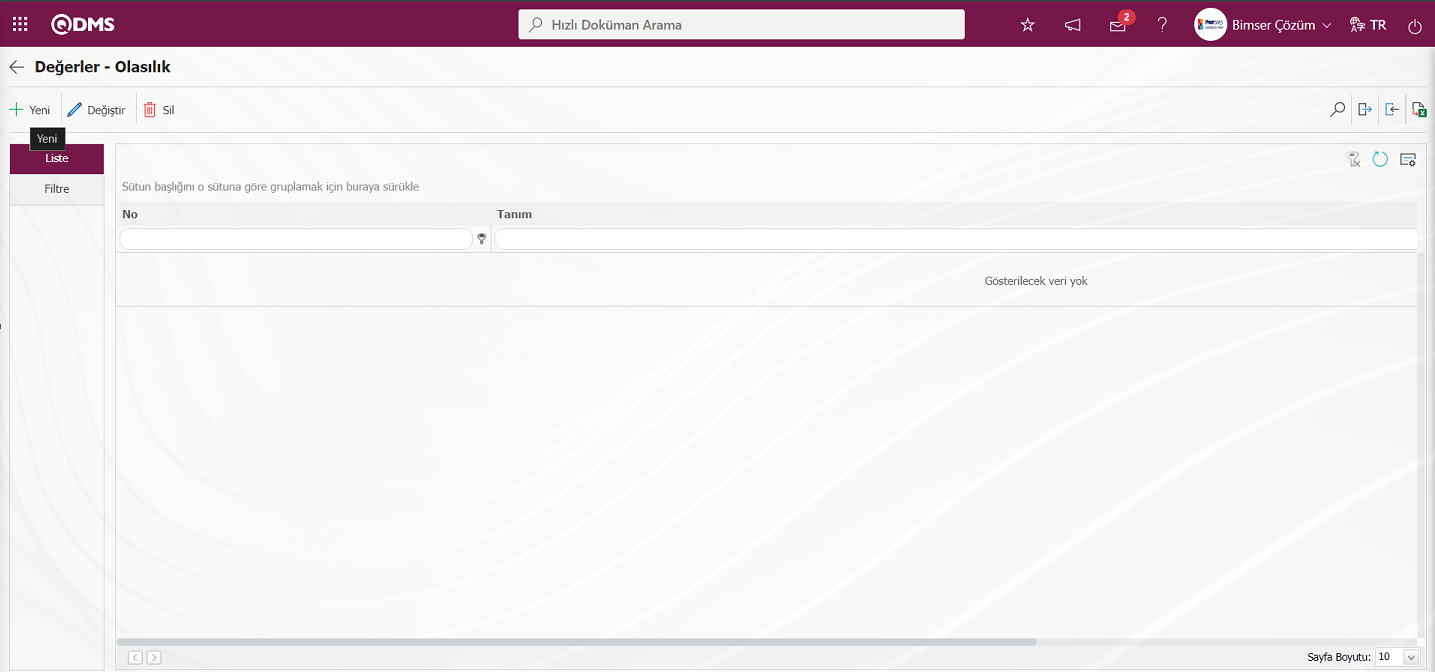
Ekrandaki bulunan butonlar yardımıyla;
 :Yeni bir değer tanımlanır
:Yeni bir değer tanımlanır
 : Listede seçili değer bilgisi üzerinde düzenleme/güncelleme/değişiklik yapılır.
: Listede seçili değer bilgisi üzerinde düzenleme/güncelleme/değişiklik yapılır.
 : Listede seçili değer bilgisi silinir.
: Listede seçili değer bilgisi silinir.
 : Kayıtlar filtrelenerek arama yapılabilir.
: Kayıtlar filtrelenerek arama yapılabilir.
 : Şablon indirilir.
: Şablon indirilir.
 : Şablon yüklenilir.
: Şablon yüklenilir.
 : Veriler Excel’ e aktarılabilir.
: Veriler Excel’ e aktarılabilir.
 : Menü ekranlarındaki arama kriterleri arama işlemi yapılan gridde filtre alanlarında kalan verilerin temizleme işlemi yapılır.
: Menü ekranlarındaki arama kriterleri arama işlemi yapılan gridde filtre alanlarında kalan verilerin temizleme işlemi yapılır.
 : Menü ekranın tekrar varsayılan ayarlarına gelme işlemi yapılır.
: Menü ekranın tekrar varsayılan ayarlarına gelme işlemi yapılır.
 :Menü ekranlarında kolonların karşılığı olan alanların gösterip- gizleme özelliği yani saklama özelliği ile menü ekranın kullanıcı bazlı tasarlama işlemi yapılır.
:Menü ekranlarında kolonların karşılığı olan alanların gösterip- gizleme özelliği yani saklama özelliği ile menü ekranın kullanıcı bazlı tasarlama işlemi yapılır.
Not:  ve
ve  butonları ile sisteme toplu olarak alan değerleri aktarılabilmektedir.
butonları ile sisteme toplu olarak alan değerleri aktarılabilmektedir.  butonu ile sistem şablonu bilgisayara indirir. İlgili şablon kullanıcılar tarafından doldurularak
butonu ile sistem şablonu bilgisayara indirir. İlgili şablon kullanıcılar tarafından doldurularak  butonu ile sisteme yüklendiğinde şablondaki tüm alan değerleri sisteme aktarılmış olacaktır.
butonu ile sisteme yüklendiğinde şablondaki tüm alan değerleri sisteme aktarılmış olacaktır.
 butonuna tıklanarak yeni değer tanımlama işlemine başlanılır.
butonuna tıklanarak yeni değer tanımlama işlemine başlanılır.
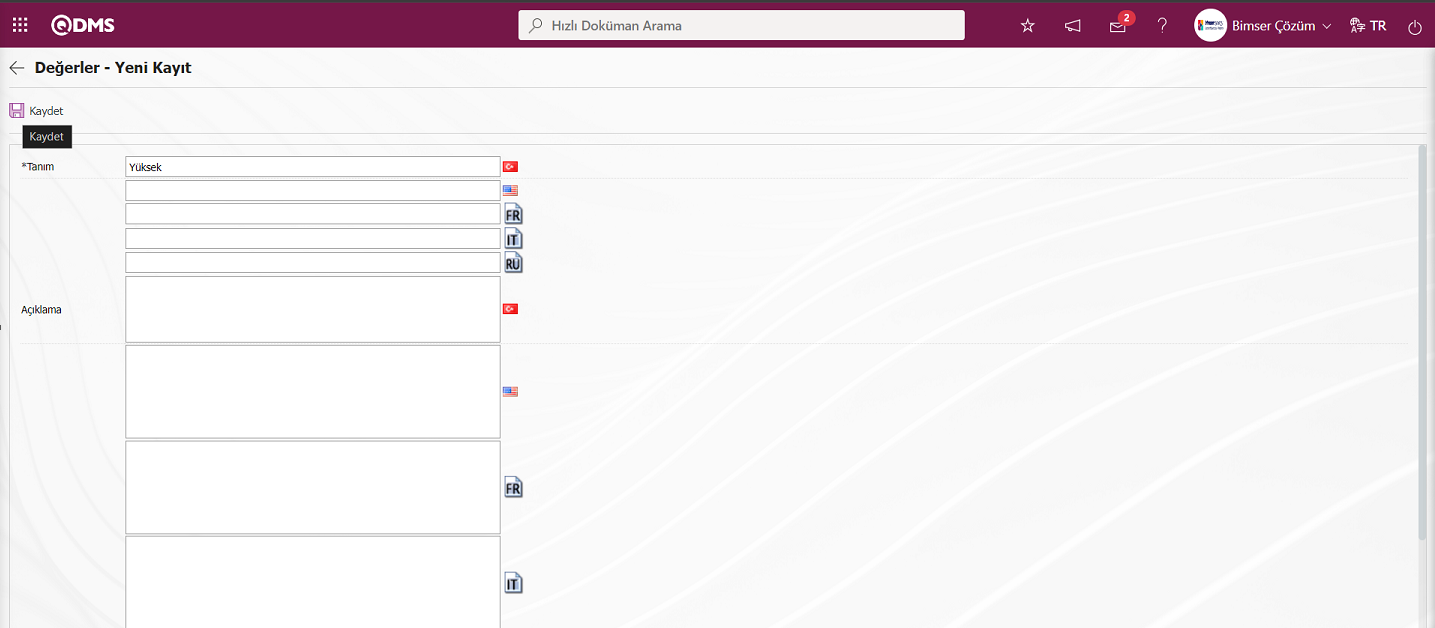
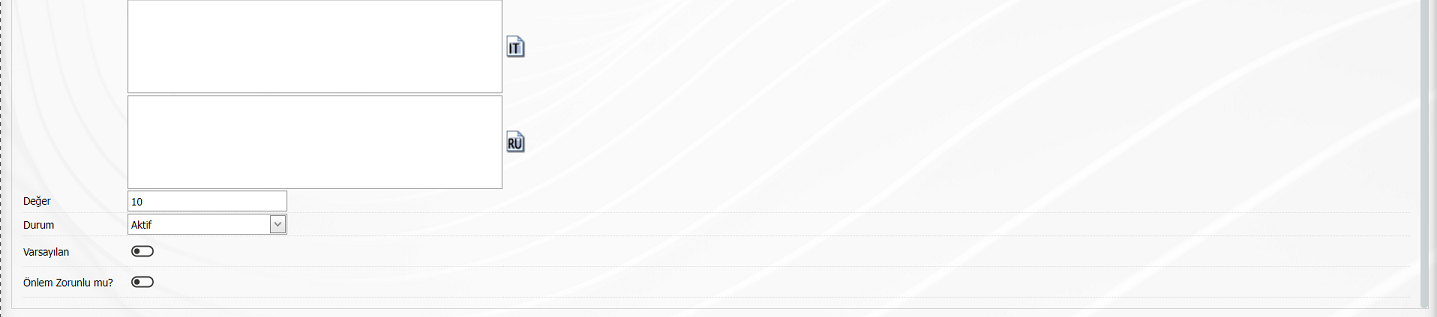
Açılan ekranda ilgili alanlar tanımlanır:
Tanım: Değerler- Yeni Kayıt ekranında tanım bilgisi girilir.
Açıklama: Değerler- Yeni Kayıt ekranında Açıklama bilgisi yazılır.
Değer: Değerler- Yeni Kayıt ekranında değerin puan karşılığı girilir.
Durum: Değerler- Yeni Kayıt ekranında değerin durumu aktif veya pasif olarak seçilir.
Varsayılan: Değerler- Yeni Kayıt ekranında ilgili liste değerinin varsayılan olarak alanda görünmesini sağlar.
Önlem zorunlu mu?: Değerler- Yeni Kayıt ekranında bu değer seçili olduğunda önlemler sekmesinden en az bir önlem girilmesi zorunlu olur. İlgili alanın değeri seçildiğinde bu değere bağlı önlem alınması zorunluğu getirilir.
Gerekli alanlar doldurulduktan sonra sol üst köşede yer alan  butonuna tıklanarak değer tanımlama işlemi gerçekleştirilir. Olasılık, şiddet, frekans vb. puanlı liste, liste, arama özellikli liste tipli alanların değer tanımlama işlemleri bu şekilde yapılır. Alan özelliklerine göre bu ekranda değişiklikler olabilmektedir.
butonuna tıklanarak değer tanımlama işlemi gerçekleştirilir. Olasılık, şiddet, frekans vb. puanlı liste, liste, arama özellikli liste tipli alanların değer tanımlama işlemleri bu şekilde yapılır. Alan özelliklerine göre bu ekranda değişiklikler olabilmektedir.
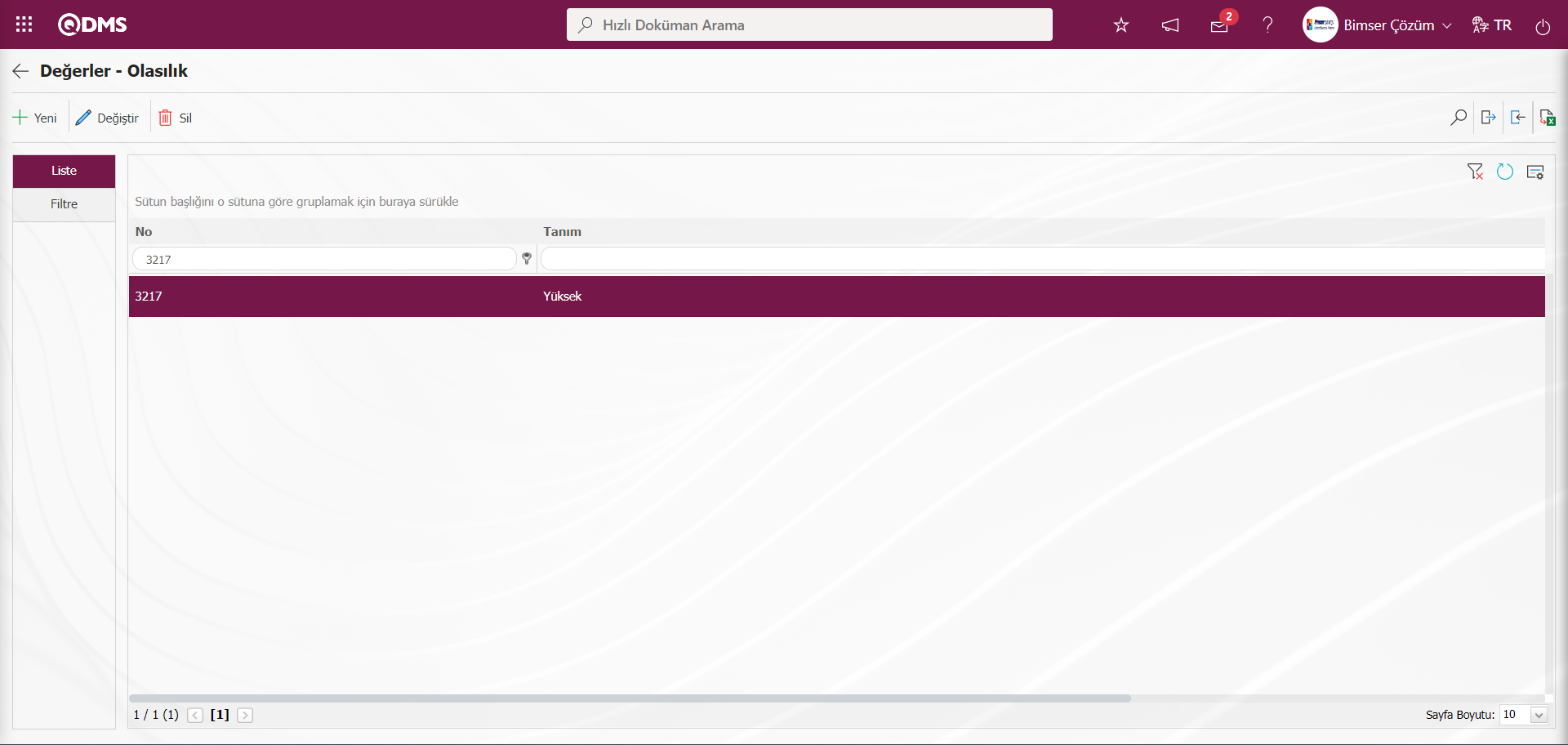
Olasılık alanı ilgili tüm değerlerin tanımlama işlemi yapılır.
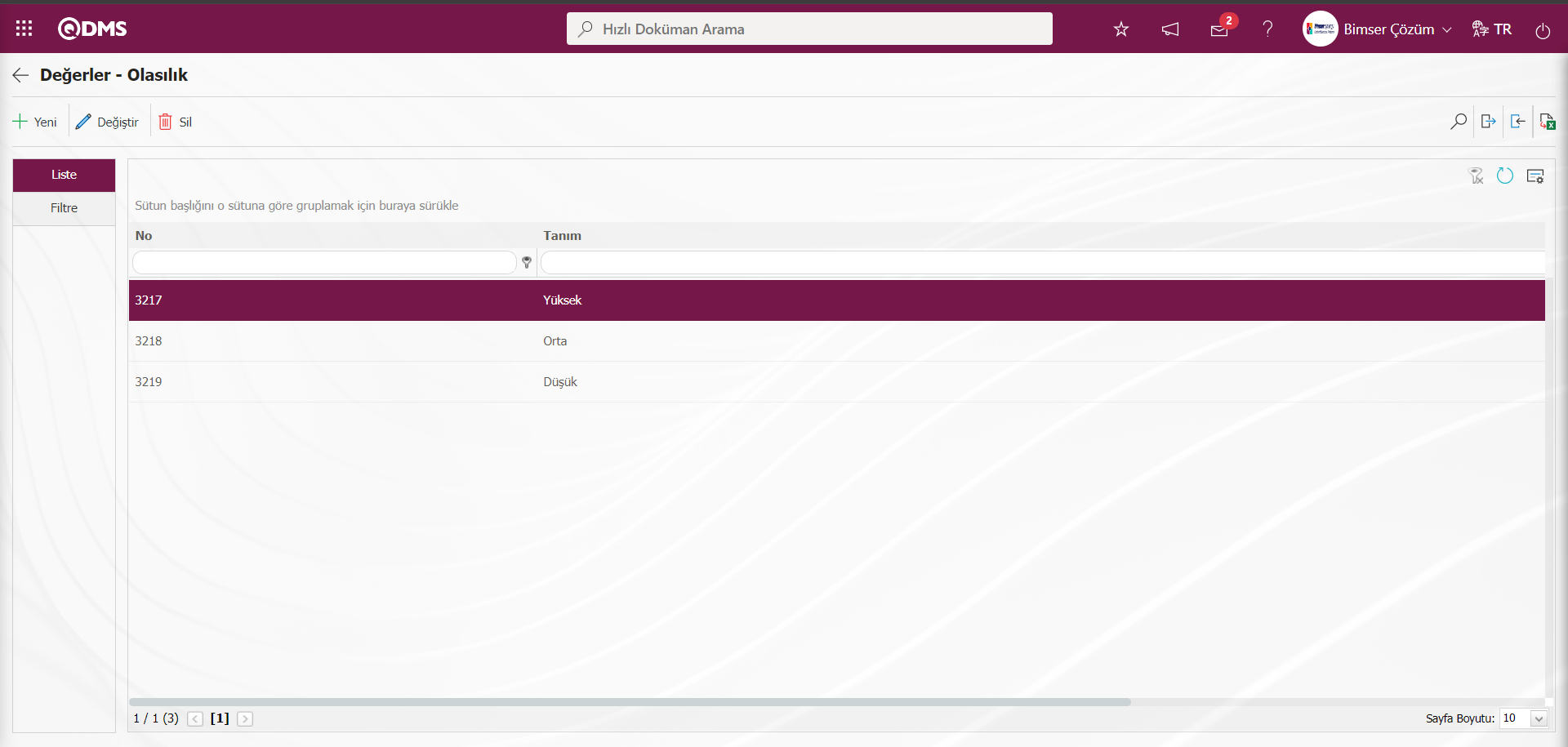
Olasılık puanlı liste tipinde olduğu gibi butonlar kullanılarak aynı şekilde Şiddet puanlı liste tipli alanı tanımlama işlemi yapılır.
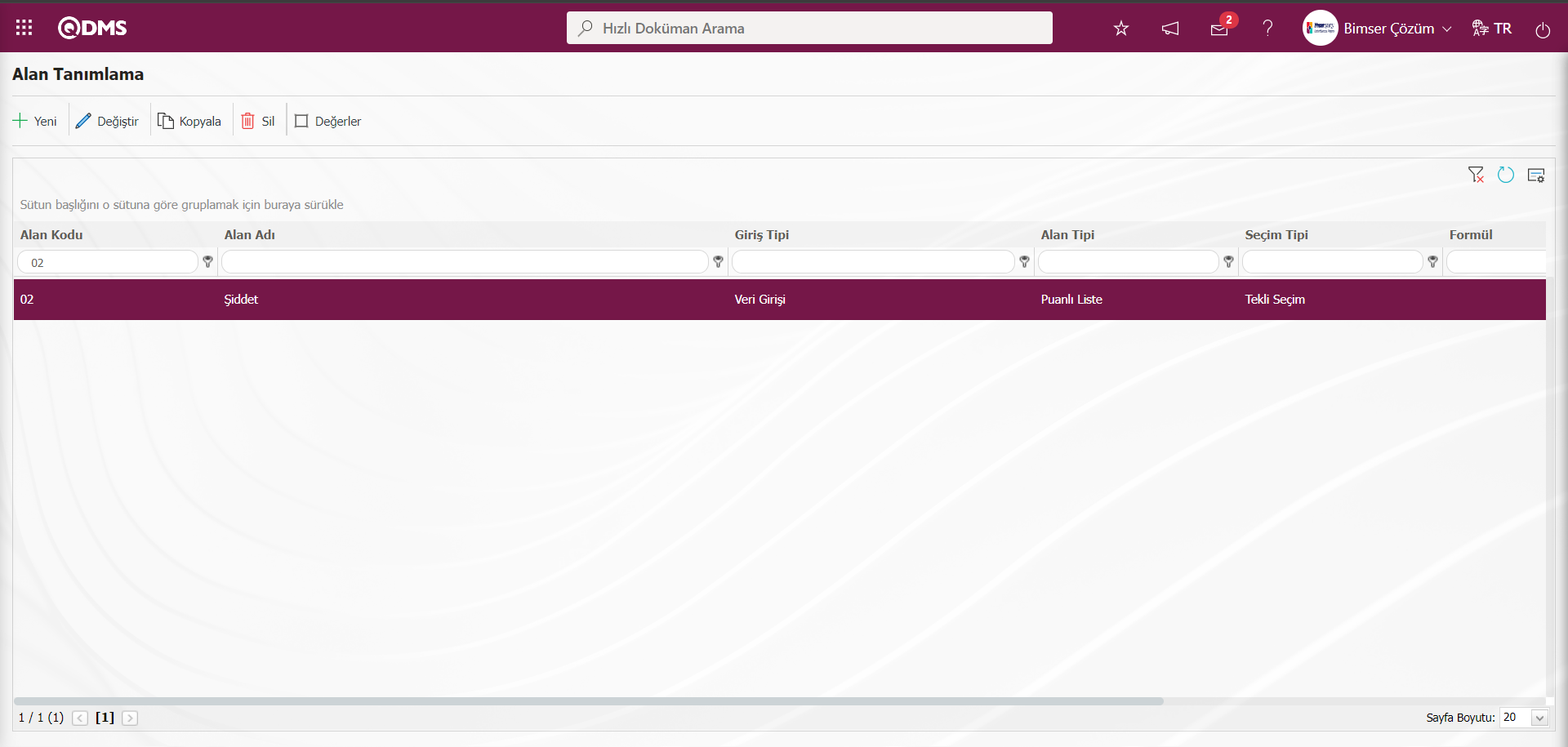
Olasılık puanlı liste tipinde olduğu gibi butonlar kullanılarak aynı şekilde Şiddet puanlı liste alanın tüm değerlerinin tanımlama işlemi yapılır.
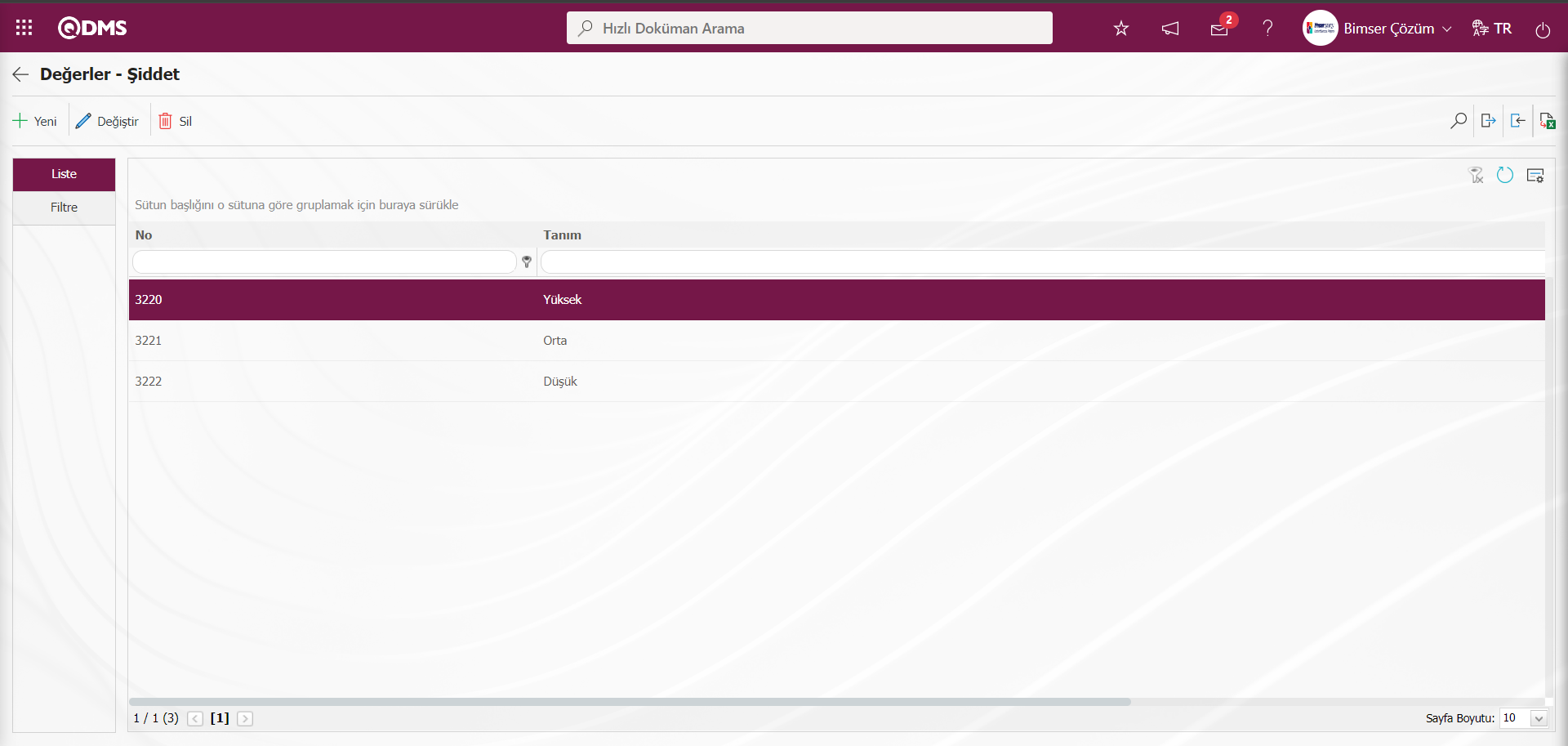
Giriş tipi olarak veri girişi seçilen alanların tanımlanması yukarıdaki gibi gerçekleştirilir. Giriş tipleri hesaplanan (Risk Büyüklüğü gibi) olacak alanlar ise formülleri ile birlikte tanımlanır.
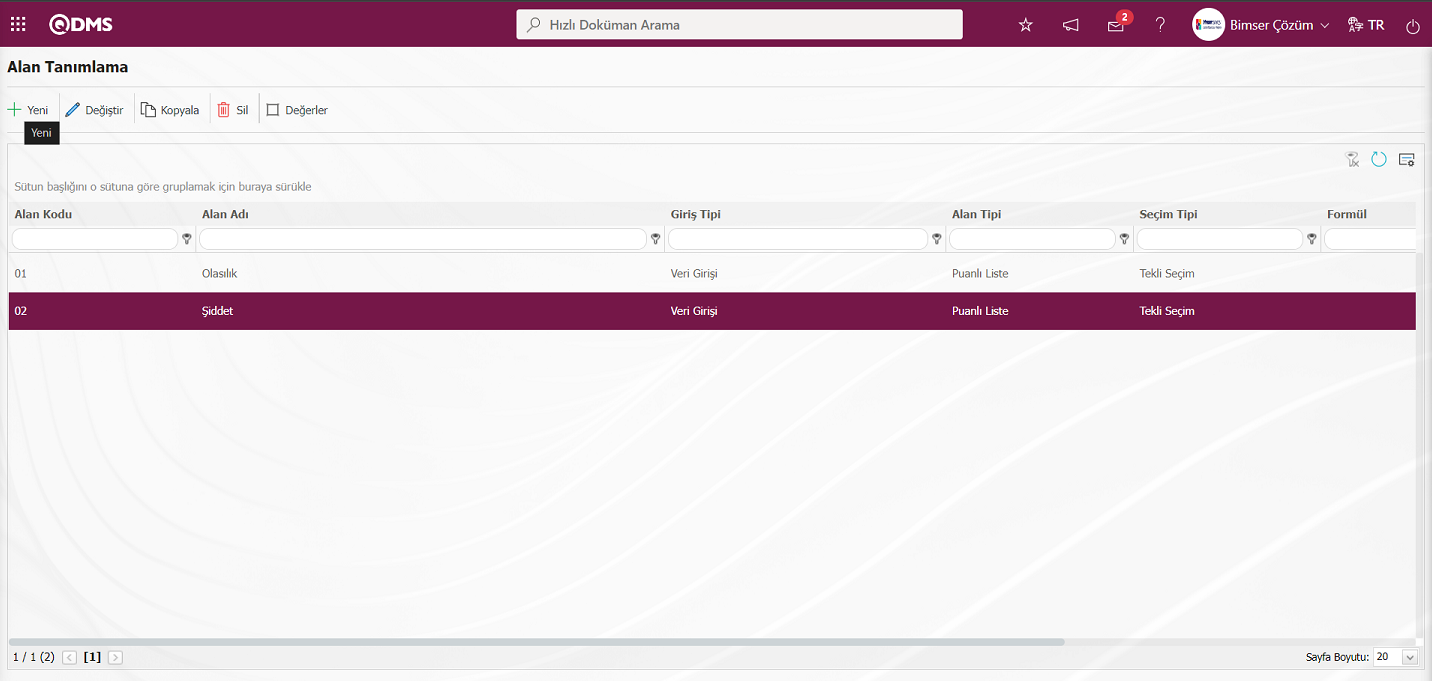
Risk Büyüklüğü alanın tanımlama işlemi için  butonu tıklanarak Alan Tanımlama-Yeni Kayıt ekranı açılır
butonu tıklanarak Alan Tanımlama-Yeni Kayıt ekranı açılır
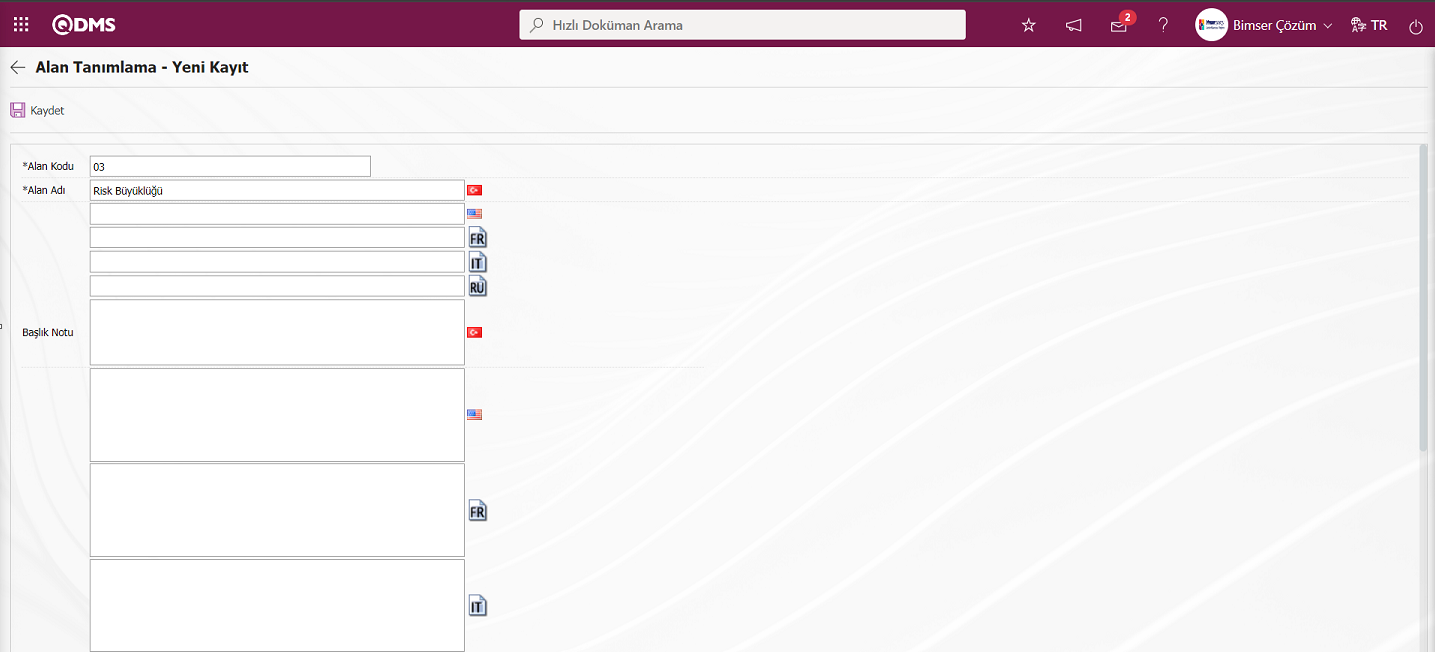
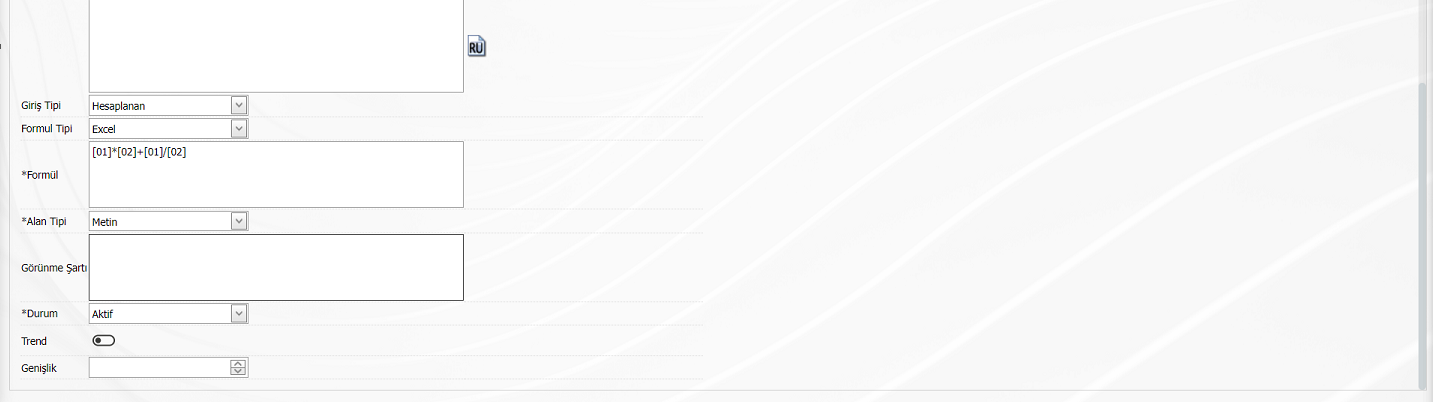
Açılan ekranda ilgili alanlar tanımlanır;
Alan Kodu: Alan Tanımlama-Yeni Kayıt ekranında Alan Kodu bilgisinin girildiği zorunlu alandır. Daha önce tanımlamış alanlarla aynı olmayacak şekilde boşluk, Türkçe karakter gibi karakterler kullanmadan tanımlanmalıdır. Ör. ‘001’ , ‘RK’
Alan Adı: Alan Tanımlama-Yeni Kayıt ekranında Alan Adı bilgisinin girildiği alandır.
Başlık Notu: Alan Tanımlama-Yeni Kayıt ekranında alanı veri girişinin yapılması ile ilgili açıklayıcı bilgi içeren not bilgisinin girildiği alandır. Mouse ile alanın üzerine gelindiğinde görüntülenen bilgidir.
Giriş Tipi: Alan Tanımlama-Yeni Kayıt ekranında giriş tipinin Hesaplanan veya Veri Girişi tipi bilgisinin seçilebildiği alandır. Giriş Tipi seçeneği oluşturulan alanın manuel olarak veri girişi ile mi yoksa hesaplama yöntemi ile mi belirleneceğini gösterir. Giriş Tipi seçeneği Hesaplanan olarak seçilir.
Formül Tipi : Alan Tanımlama-Yeni Kayıt ekranında alanda kullanılacak formül tipi seçeneğinin Excel veya SQL olarak seçildiği alandır. SQL formül tipi seçeneğinde kullanıcak formül için Bimser Destek Ekibinde yardım almak gerekir.Formül Tipi Excel seçeneği olarak seçilir.
Formül: Alan Tanımlama-Yeni Kayıt ekranında seçilen formül tipine göre yazılacak formül bilgisinin girildiği alandır. Excel formül tipi seçeneği seçildiği için ilgili alana Excel Formülü yazılır.
Alan Tipi: Alan Tanımlama-Yeni Kayıt ekranında alan tipi seçeneklerinde seçim yapıldığı alandır. Alan tipleri Metin, Nümerik ve Liste tipli seçeneklerdir.Genelde formül için Nümerik alan tipi seçilir
Görünme Şartı: Alan Tanımlama-Yeni Kayıt ekranında Görünme Şartı bilgisinin girildiği alandır. Bir alan eğer başka bir alanın şartına bağlı olarak görüntülünecekse görünme şartı kullanılır. Liste tipli alanın değerlerine göre oluşturulan alanın görüntülenmesini sağlar. Kullanımı [ALANKODU]=ALAN_DEĞERİ vb. şekildedir. (Örneğin, Fırsat var mı? Alanının alan kodu 01; Fırsat alanının alan kodu 02 olsun. Eğer “Fırsat” Alanının, “Fırsat var mı?” Alanındaki seçeneklerden değer kodu 100 olan “Evet” değeri seçili ise görülmesi gerekiyorsa 02 numaraları “Fırsat” alanının görünme şartı bölümüne formül şu şekilde yazılmalıdır: [01]=100)
Durum: Alan Tanımlama-Yeni Kayıt ekranında durumun Aktif veya Pasif olarak bilgisinin seçilebildiği alandır.
Trend: Alan Tanımlama-Yeni Kayıt ekranında tanımlanan riskin trend olarak gösterimi yapılacak ilgili alanla ilgili check box’ın işaretlendiği alandır.
Alan Tanımlama-Yeni Kayıt ekranında ekranında gerekli alanlar doldurulduktan sonra sol üst köşede yer alan  butonuna tıklanarak alan tanımlama kayıt işlemi gerçekleştirilir.
butonuna tıklanarak alan tanımlama kayıt işlemi gerçekleştirilir.
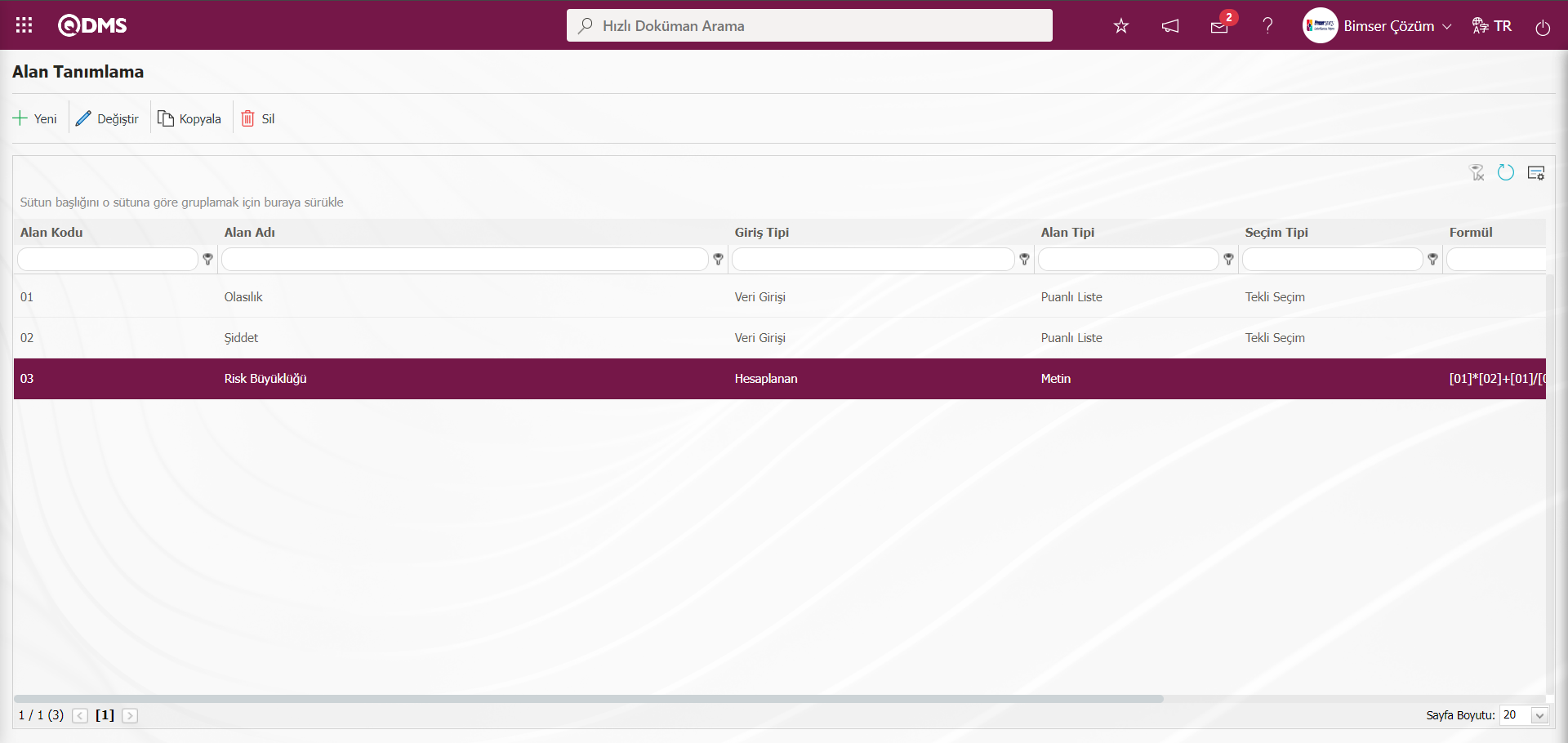
Formül girişleri ilgili alanların tanımlama ekranlarında gerçekleştirilir. Örnek olarak bir formül aşağıdaki gibi analiz edilebilir.Risk Büyüklüğü ile ilgili formülde [01]*[02]+[01]/[02] şeklinde yazılan bir alanda köşeli parantez içinde yazılan ifade alan kodlarını temsil etmektedir. Bu ifadeler alan tanımlama ekranında alanları tanımlarken kullanıcı tarafından belirlenir. Olasılık alanı için, 01; Şiddet alanı için, 02 olarak kodlama yapılmış formül, ([[01]*[02]+[01]/[02] şeklinde olacaktı. Bu formülün sonucu olarak Risk Büyüklüğü Alanı, Olasılık ve Şiddet alanında seçilen değerlerin çarpımı alınarak ,Olasılık ve Şiddet alanın bölümün alınarak sonuçlarının toplamı olmak üzere sistem tarafından otomatik olarak hesaplanacaktır.
Sistemde mevcut bulunan alan tiplerinin tam listesi aşağıda belirtilmiştir;
Metin: Metin kutucuğu ekler.
Metin Çok Satırlı: Çok satırlı metin kutucuğu ekler.
Nümerik-Parasal: Parasal değer olarak nümerik giriş yaptırır.
Nümerik-Birim: Birim olarak nümerik giriş yaptırır.
Tarih: Takvim alanı ekler.
Liste: Birden fazla element arasından tek seçim yaptırır.
Puanlı Liste: Açılır menüden tekli seçim yaptırır, liste elementlerinin puan değerleri mevcuttur.
Arama Özellikli Liste: Açılır menü altından birden fazla seçim yapılmasını sağlar.
Ağaç Liste: Ağaç dallanması şeklinde menü altından birden fazla seçim yapılmasını sağlar.
Personel: QDMS Personel veri tabanından kişi bilgisi seçilebilmesini sağlar.
Departman: QDMS Departman veri tabanından departman bilgisinin seçilebilmesini sağlar.
Ünvan: QDMS ünvan veri tabanından ünvan bilgisinin seçilebilmesini sağlar.
Doküman: QDMS Doküman veri tabanından doküman seçilebilmesini sağlar.
Yönetim Sistemi: QDMS Yönetim Sistemi veri tabanından yönetim sistemi bilgisi seçilebilmesini sağlar.
Müşteri: QDMS Müşteri veri tabanından müşteri bilgisi seçilebilmesini sağlar.
Tedarikçi: QDMS Tedarikçi veri tabanından tedarikçi bilgisi seçilebilmesini sağlar.
Ürün: QDMS Ürün veri tabanından ürün bilgisinin seçilebilmesini sağlar.
Şirket Profili: QDMS Şirket Profili veri tabanından şirket profili bilgisi seçilebilmesini sağlar.
Başlık: Risk formuna ya da detay ekranına başlık ekler.
Dosya: Dosya ekler.
Resim: Resim ekler.
Resim Liste: Resim listesinden seçim sağlar.
Çoklu Resim: Çoklu resim seçilmesini sağlar.
Tablo: Tablo verilerinin kullanılmasını sağlar.
Sorgu: Sorgulama şeklinde seçim sağlar.
Sorgu Ağaç: Ağaç dallanması şeklinde sorgu yapılmasını sağlar.
6.1.11.Fonksiyon Dizayner
Menü Adı: Sistem Altyapı Tanımları/ DÖF/ Fonksiyon Dizayner
DÖF Modülünde tanımlanan alanları Risk matrisine bağlama işleminin gerçekleştiği menüdür. DÖF modülü parametrelerinde 140 numaralı “Risk Matrisi Kullanılacak mı?” parametresi parametre değeri “Evet” seçilerek parametre aktif edilir.
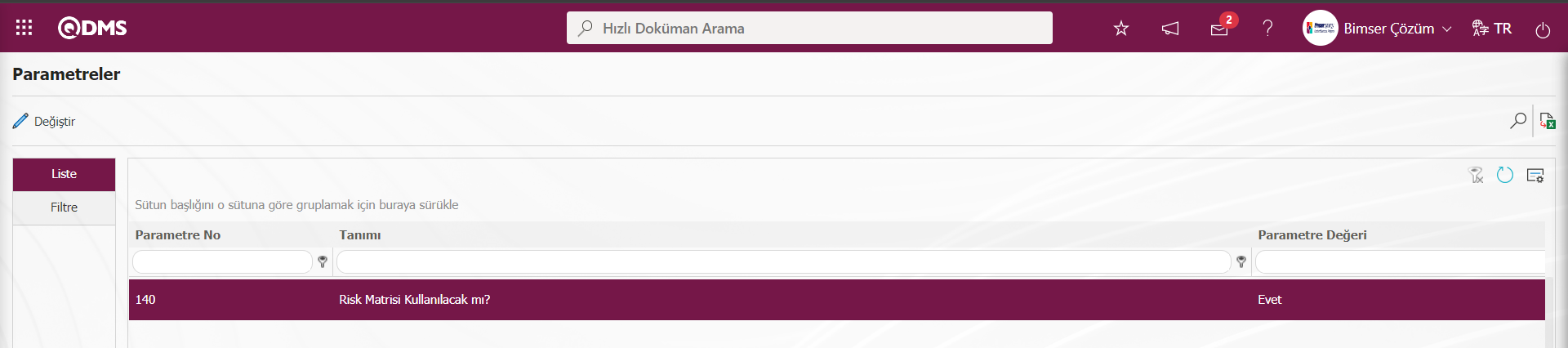
Parametre aktif edildikten sonra DÖF işlemleri -Yeni Kayıt ekranında Risk matrisi sekmesinde ilgili alanların görüntülenip ve bu alanları veri girişleri yapılarak herhangi bir DÖF’ün firma üzerindeki risk büyüklüğünü hesaplanması sağlanır.Bunu yapmak için Sistem Altyapı Tanımları/ DÖF/ Fonksiyon Dizayner Menüsüne gelinir.
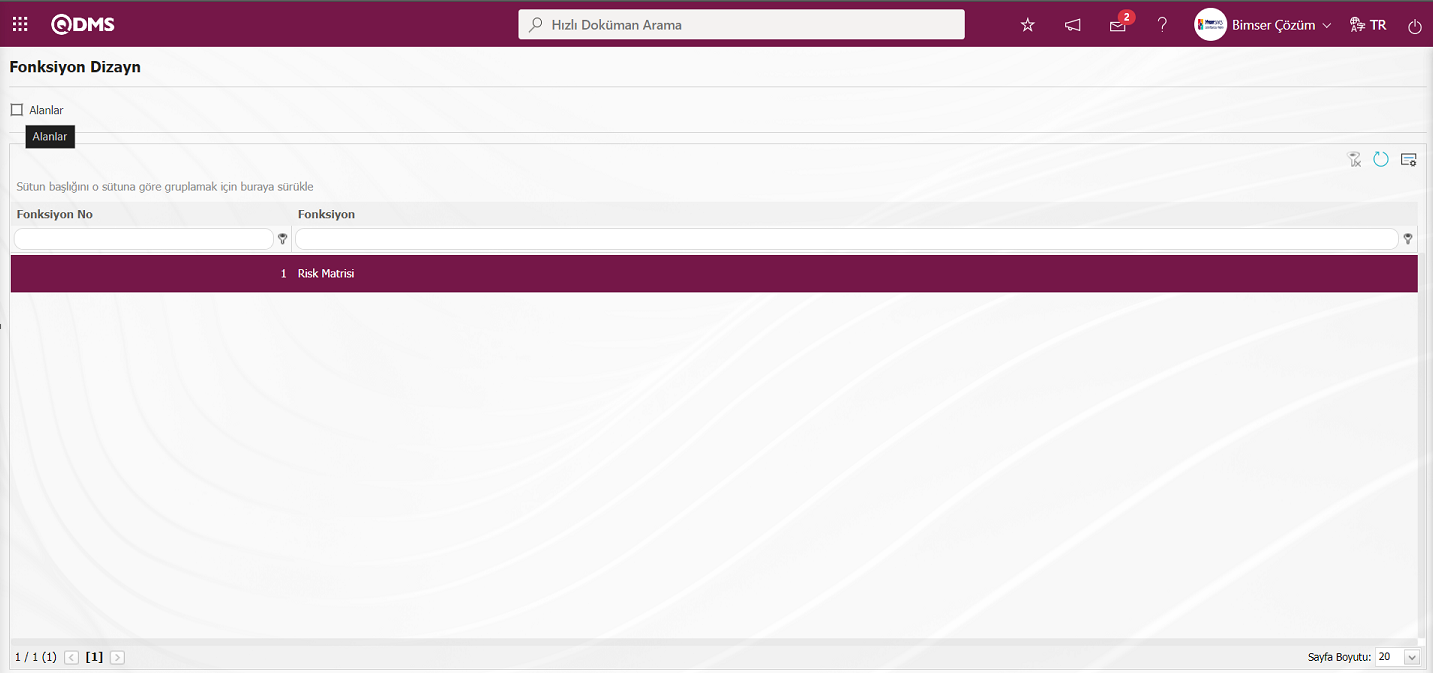
Ekranda bulunan butonlar yardımıyla;
 : Alanları fonksiyonlarla ilişkilendirilir.
: Alanları fonksiyonlarla ilişkilendirilir.
 : Menü ekranlarındaki arama kriterleri arama işlemi yapılan gridde filtre alanlarında kalan verilerin temizleme işlemi yapılır.
: Menü ekranlarındaki arama kriterleri arama işlemi yapılan gridde filtre alanlarında kalan verilerin temizleme işlemi yapılır.
 : Menü ekranın tekrar varsayılan ayarlarına gelme işlemi yapılır.
: Menü ekranın tekrar varsayılan ayarlarına gelme işlemi yapılır.
 :Menü ekranlarında kolonların karşılığı olan alanların gösterip- gizleme özelliği yani saklama özelliği ile menü ekranında kullanıcı bazlı tasarlama işlemi yapılır.
:Menü ekranlarında kolonların karşılığı olan alanların gösterip- gizleme özelliği yani saklama özelliği ile menü ekranında kullanıcı bazlı tasarlama işlemi yapılır.
Fonksiyon Dizayn ekranında  butonu tıklanılır.
butonu tıklanılır.
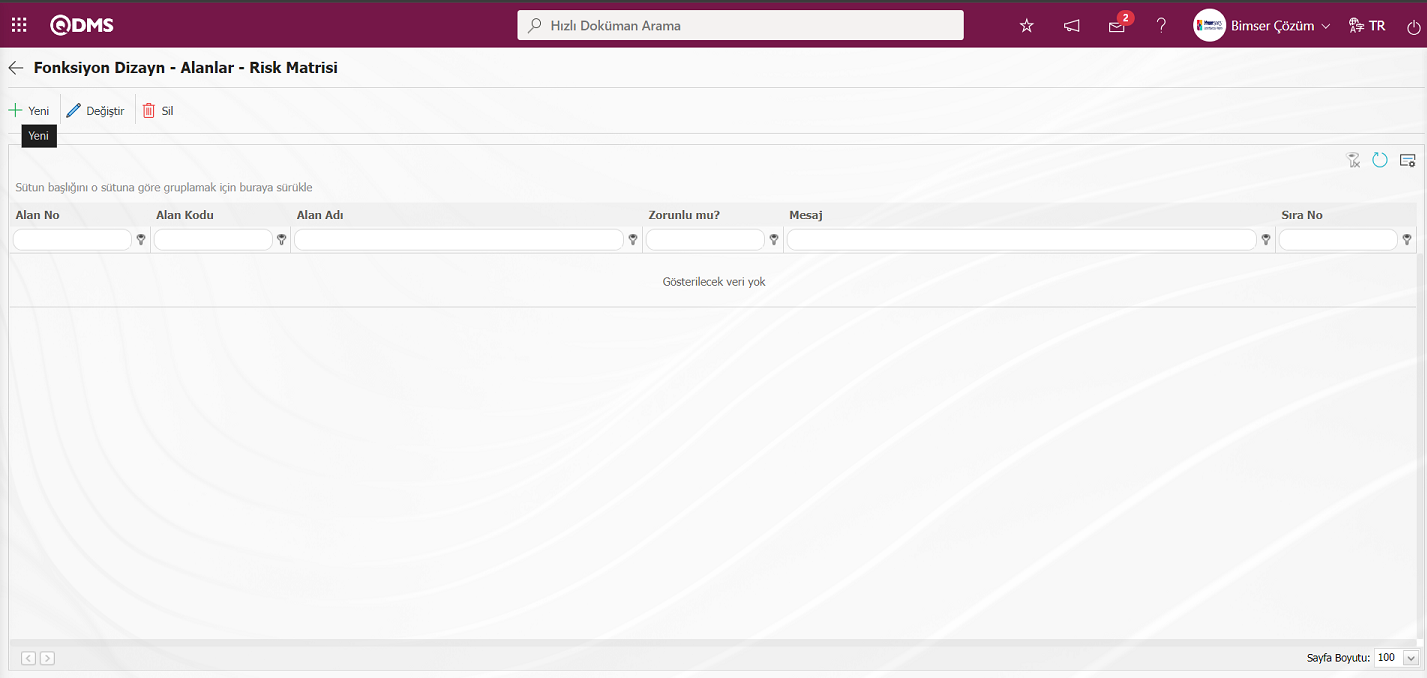
Ekranda bulunan butonlar yardımıyla;
 : Listede seçili fonksiyona yeni bir alan eklenir.
: Listede seçili fonksiyona yeni bir alan eklenir.
 :Listede seçili eklenen fonksiyona eklenen alan bilgisi üzerinde değişiklik/düzenleme/güncelleme işlemi yapılır.
:Listede seçili eklenen fonksiyona eklenen alan bilgisi üzerinde değişiklik/düzenleme/güncelleme işlemi yapılır.
 : Listede seçili eklenen fonksiyona eklenen alan bilgisi silinir.
: Listede seçili eklenen fonksiyona eklenen alan bilgisi silinir.
 : Menü ekranlarındaki arama kriterleri arama işlemi yapılan gridde filtre alanlarında kalan verilerin temizleme işlemi yapılır.
: Menü ekranlarındaki arama kriterleri arama işlemi yapılan gridde filtre alanlarında kalan verilerin temizleme işlemi yapılır.
 : Menü ekranın tekrar varsayılan ayarlarına gelme işlemi yapılır.
: Menü ekranın tekrar varsayılan ayarlarına gelme işlemi yapılır.
 :Menü ekranlarında kolonların karşılığı olan alanların gösterip- gizleme özelliği yani saklama özelliği ile menü ekranın kullanıcı bazlı tasarlama işlemi yapılır.
:Menü ekranlarında kolonların karşılığı olan alanların gösterip- gizleme özelliği yani saklama özelliği ile menü ekranın kullanıcı bazlı tasarlama işlemi yapılır.
Açılan Fonksiyon Dizayn - Alanlar – Risk Matrisi ekranda seçili olan fonksiyonda kullanılacak alanlar  butonuna tıklanarak belirlenir.
butonuna tıklanarak belirlenir.
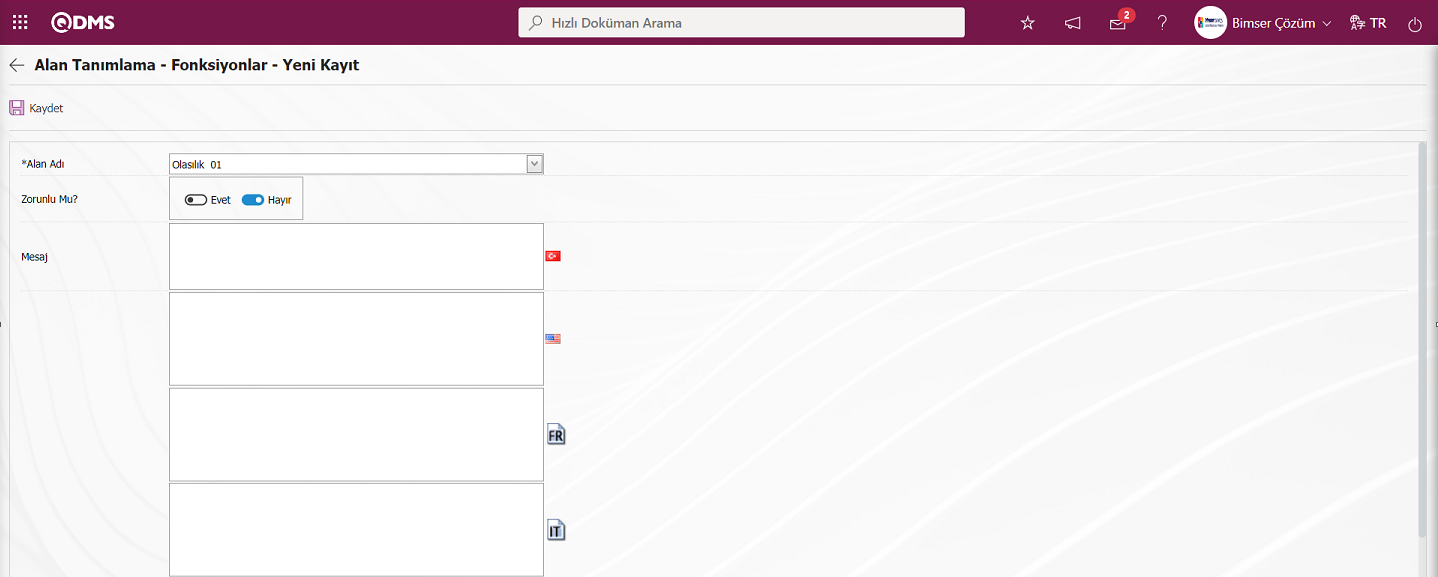

Açılan ekranda ilgili alanlar tanımlanır;
Alan Adı: Alan Tanımlama - Fonksiyonlar - Yeni Kayıt ekranında tanımlanan ilgili alan adı seçilir.
Zorunlu Mu? : Alan Tanımlama - Fonksiyonlar - Yeni Kayıt ekranında seçilen alan için veri girişinin zorunlu olup olmadığı belirlenir. “Evet” seçeneği seçildiğinde alan için veri girişi zorunludur.
Zorunluluk Mesajı: Alan Tanımlama - Fonksiyonlar - Yeni Kayıt ekranında seçilen alan için Zorunluluk Mesajı bilgisinin girildiği alandır. Zorunlu alanlar doldurulmadığında verilecek uyarı mesajı bilgisi yazılır.
Sıra No: Alan Tanımlama - Fonksiyonlar - Yeni Kayıt ekranında seçilen alanın ekranda kaçıncı sırada görüntüleneceği bilgisinin girildiği alandır.
Varsayılan Rol: Alan Tanımlama - Fonksiyonlar - Yeni Kayıt ekranında seçilen alan için, rol tanımlama ekranında bulunan hangi rol tarafından onaylanacağı bilgisinin girildiği alandır.
Varsayılan Değer Değiştirilmesin: Alan Tanımlama - Fonksiyonlar - Yeni Kayıt ekranında seçilen alan varsayılan olarak bir değer getiriyorsa getirdiği değerin değiştirmemesini sağlar
Gridde göster: Alan Tanımlama - Fonksiyonlar - Yeni Kayıt ekranında seçilen alanın liste grid ekranında gösterilmesi isteniyorsa ilgili check box işaretlenir.
Satır Sayısı: Alan Tanımlama - Fonksiyonlar - Yeni Kayıt ekranında seçilen alan için satır sayısı bilgisinin belirlendiği alandır.
Kolon Genişliği: Alan Tanımlama - Fonksiyonlar - Yeni Kayıt ekranında seçilen alan için kolon genişliği bilgisinin belirlendiği alandır.
Alan Tanımlama - Fonksiyonlar - Yeni Kayıt ekranında gerekli tüm alanlar doldurulduktan sonra ekranın sol üst köşesindeki  butonuna tıklanarak alanın risk matrisine bağlama işlemi yapılır.
butonuna tıklanarak alanın risk matrisine bağlama işlemi yapılır.
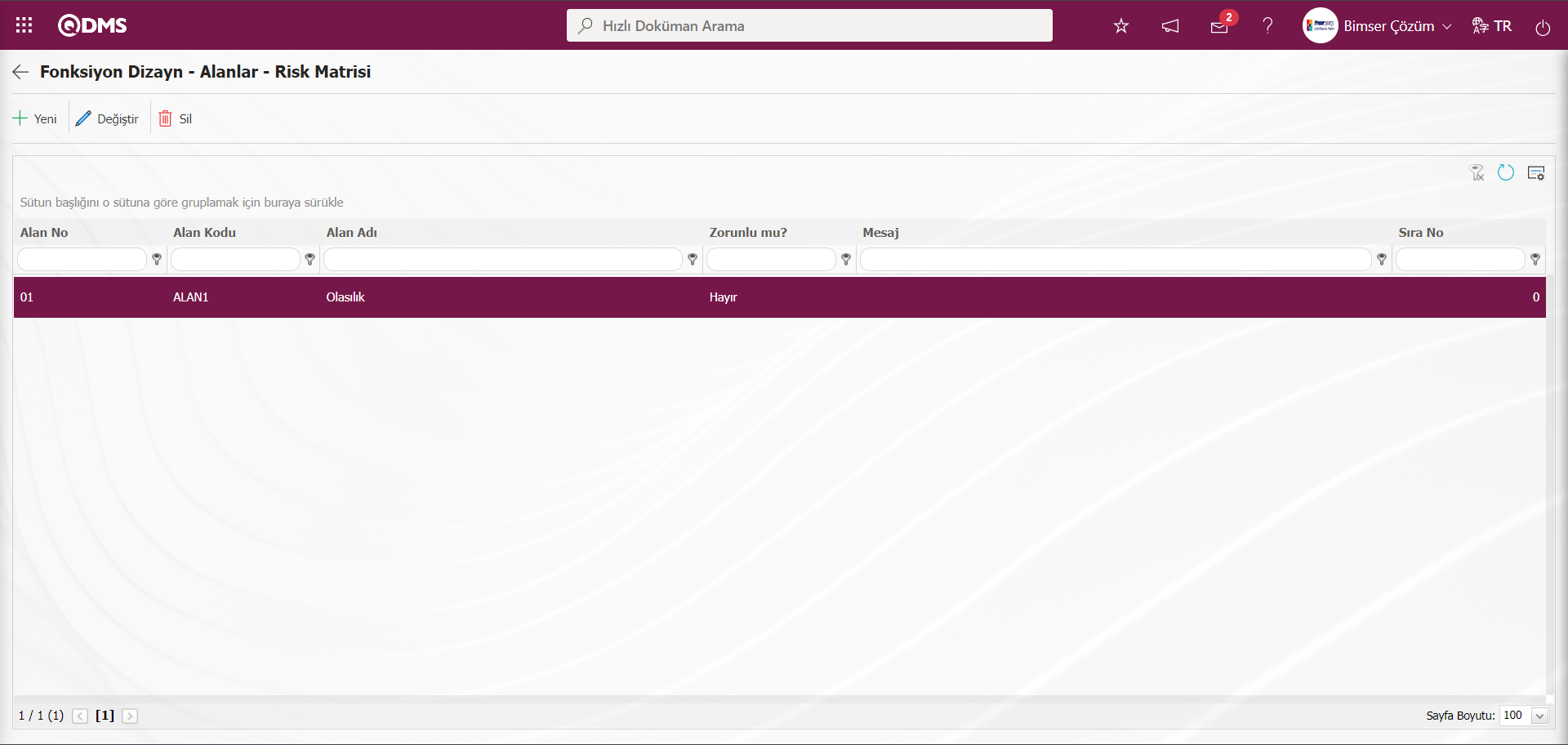
Alan havuzuna eklenen alanları tümü aynı şekilde Alan Tanımlama - Fonksiyonlar - Yeni Kayıt ekranında Risk matrisine bağlama işlemi yapılır.
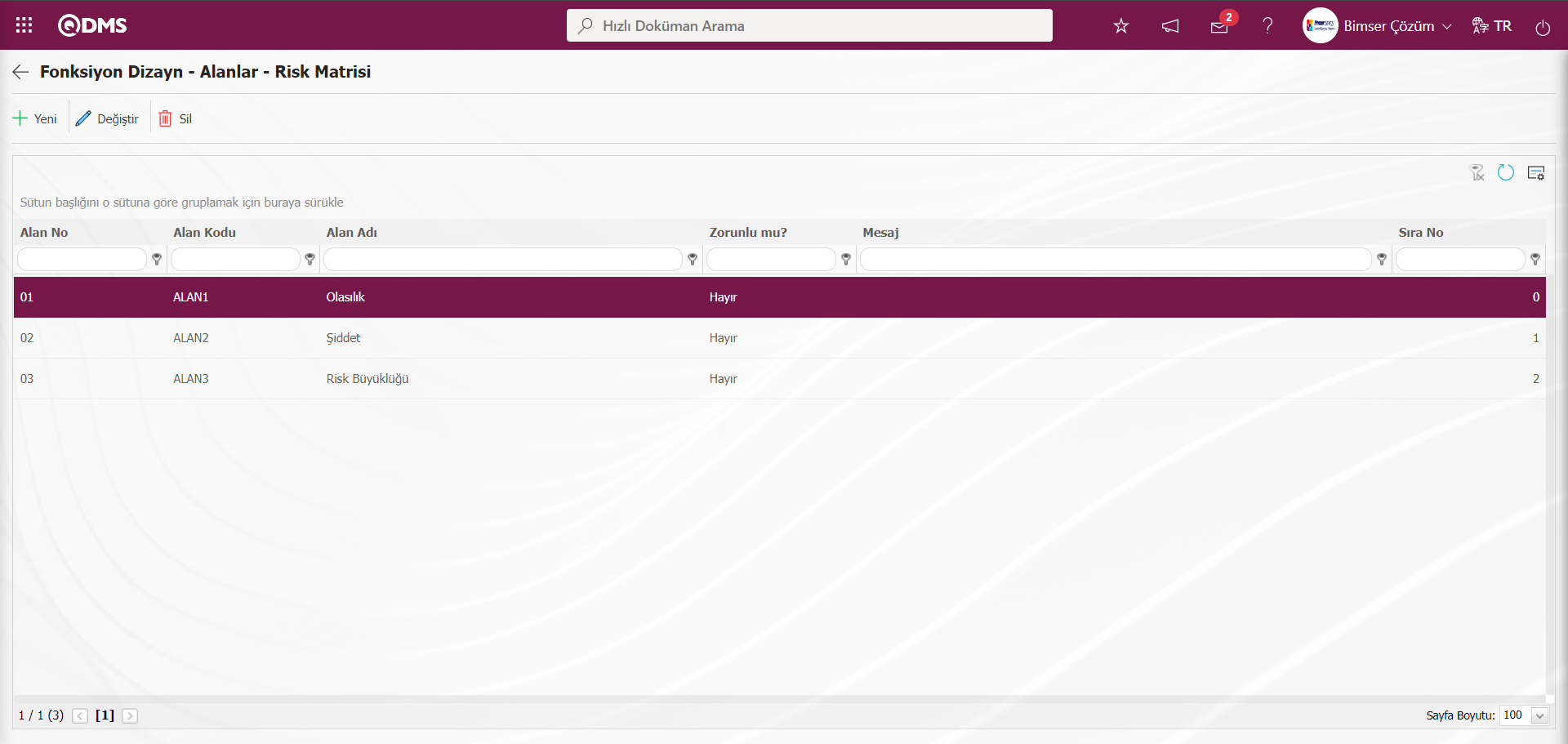
Bu şekilde DÖF İşlemleri -Yeni Kayıt ekranında Risk Matrisi sekmesinde hangi alanların yer alacağı belirlenmiş olur. Risk matrisinin çalışması için, DÖF Modülü parametrelerinde 140. numaralı “Risk Matrisi Kullanılacak mı?” parametrenin aktif edilmesi gerekir. Parametre aktif edildiğinde DÖF İşlemleri-Yeni Kayıt ekranında Risk Matrisi sekmesi görüntülenir.
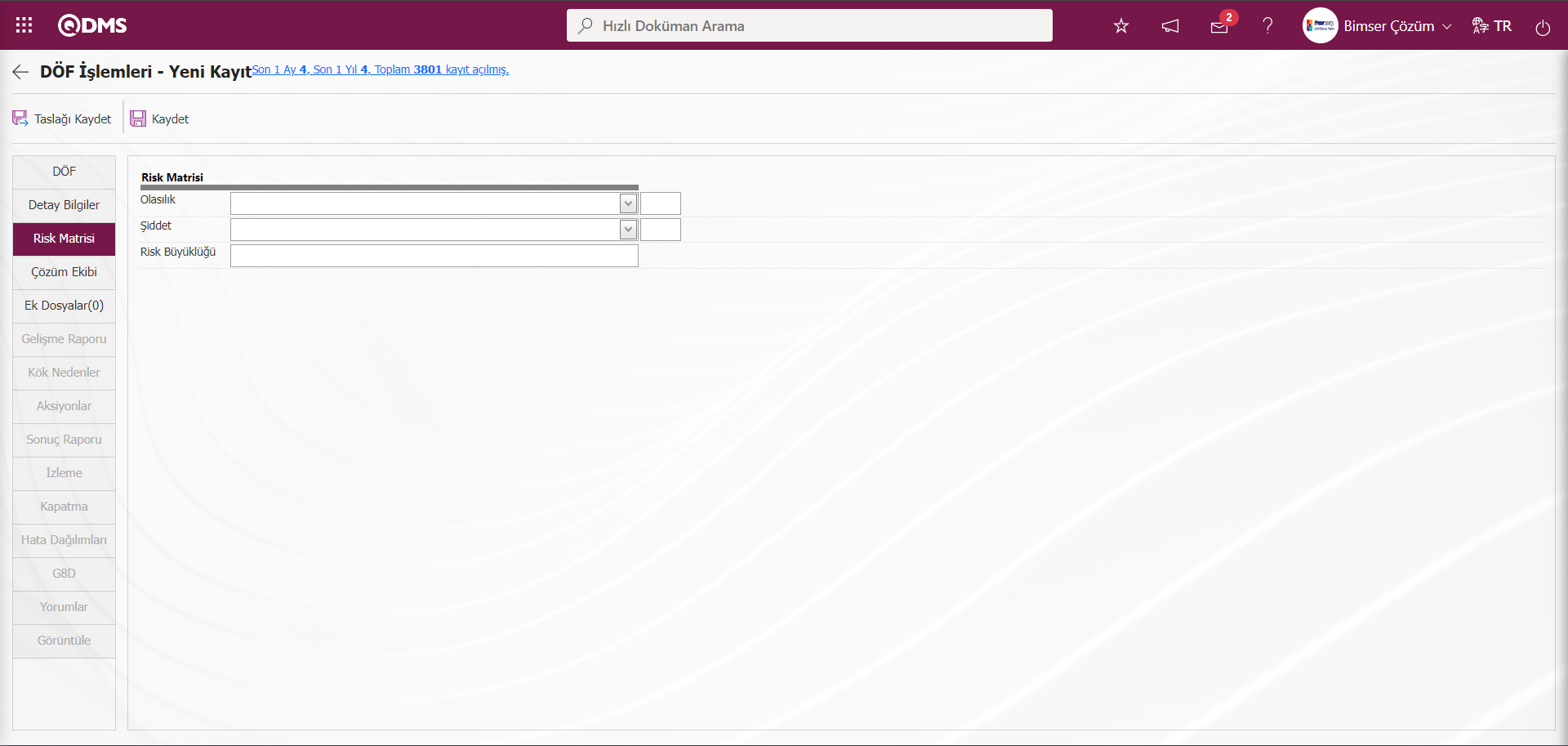
Risk matrisi sekmesinde ilgili alanların görüntülenip ve bu alanları veri girişleri yapılarak herhangi bir DÖF’ün firma üzerindeki risk büyüklüğünü hesaplanması sağlanır.
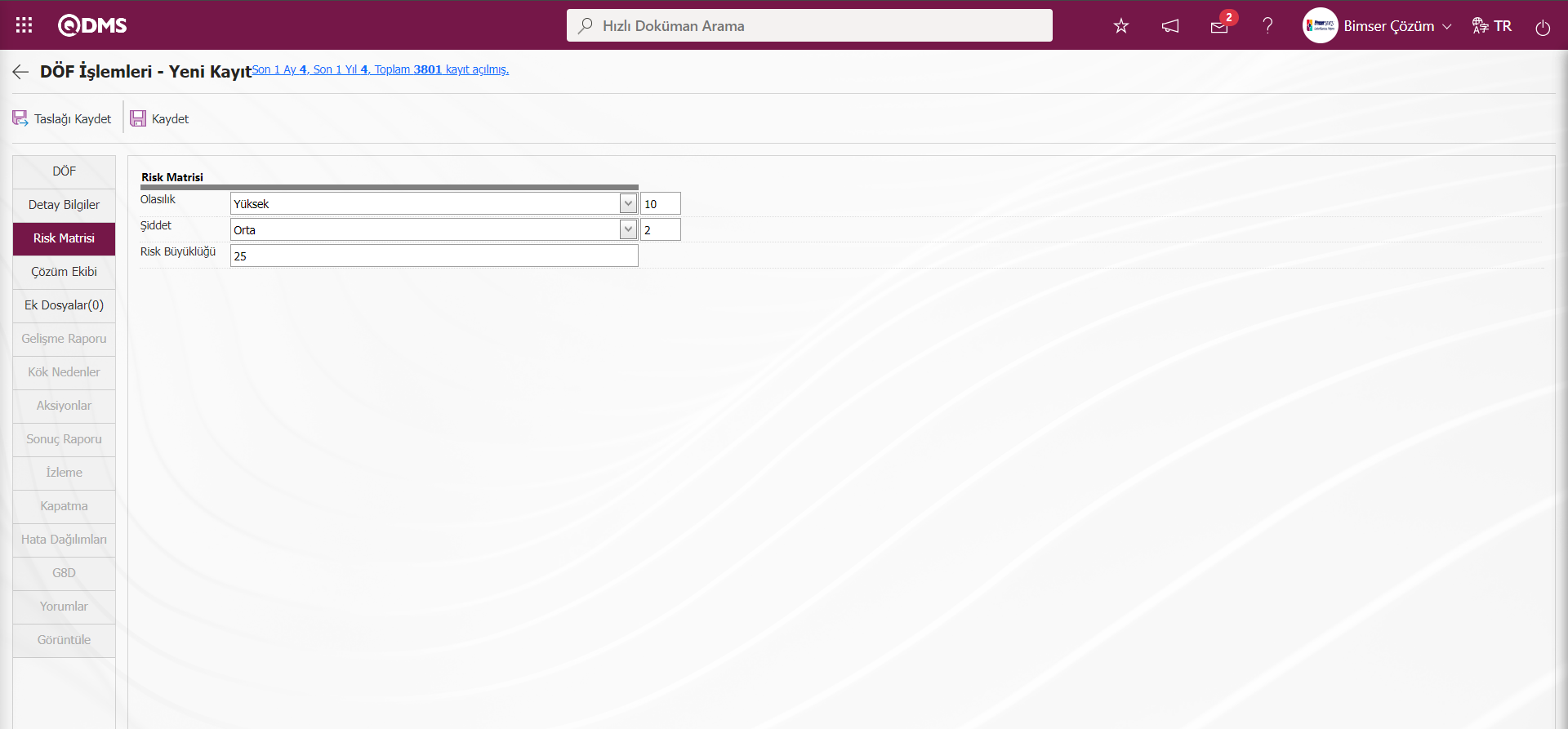
DÖF Modülü parametrelerinden 178 numaralı “Döf modülünde risk seçimi yapılsın mı?” parametresinin parametre değeri “Evet” seçilerek parametre aktif edilir.
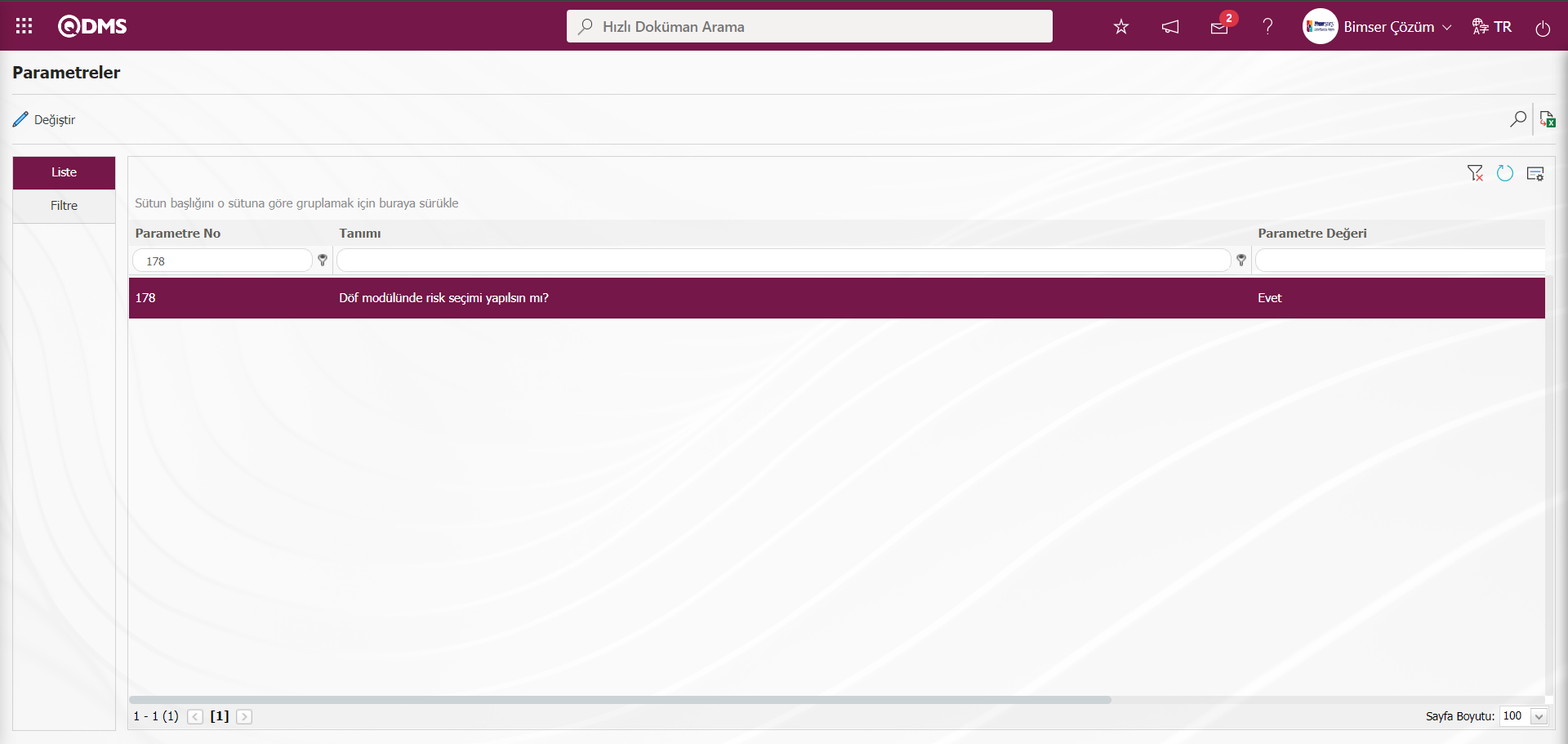
Parametre aktif edildikten sonra DÖF İşlemleri - Yeni Kayıt ekranında İlişkili Risk sekmesi görüntülenir. Bu sekmede DÖF modülünde Risk modüllerinde sistemde tanımlı riskler ile ilişki kurulması sağlanır. Bu işlemin yapılması için tanımlı olan bir DÖF Kaydı tıklanılır. Açılan DÖF İşlemleri -Yeni Kayıt ekranın butonlar yardımıyla risk modüllerinde sistemde tanımlı riskler ile ilişkilendirilme işlemi yapılır.
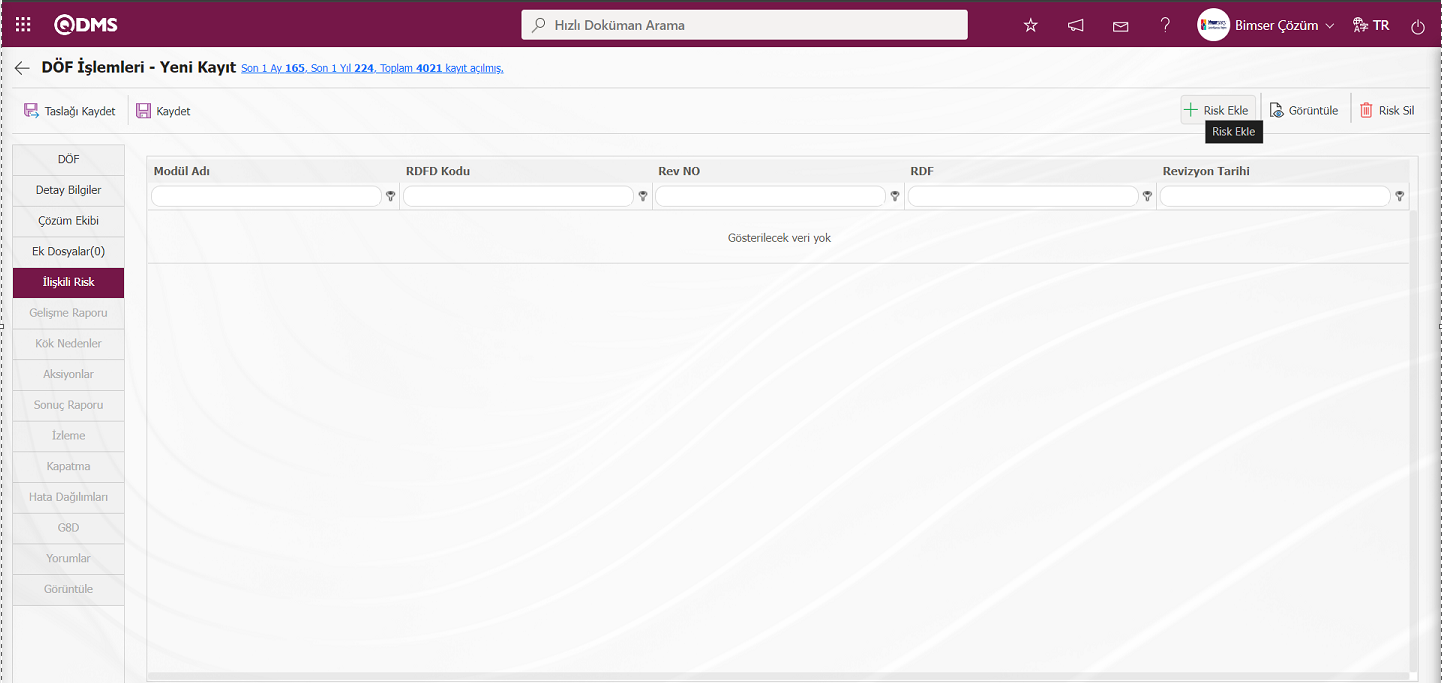
Ekranda bulunan butonlar yardımıyla;
 : DÖF kaydının seçilen modülde tanımlı risklerin ekleme işlemi yapılır.
: DÖF kaydının seçilen modülde tanımlı risklerin ekleme işlemi yapılır.
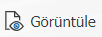 :Risk ilişkilendirilmesi yapılan riskin görüntüleme işlemi yapılır.
:Risk ilişkilendirilmesi yapılan riskin görüntüleme işlemi yapılır.
 :Risk ilişkilendirilmesi yapılan riskin silinme işlemi yapılır.
:Risk ilişkilendirilmesi yapılan riskin silinme işlemi yapılır.
DÖF İşlemleri - Yeni Kayıt ekranında İlişkili Risk sekmesinde  butonu tıklanılır. Açılan Modül listesinde ilişkilendirilme yapılacak risk modülü seçilerek
butonu tıklanılır. Açılan Modül listesinde ilişkilendirilme yapılacak risk modülü seçilerek  butonu seçim işlemi yapılır.
butonu seçim işlemi yapılır.
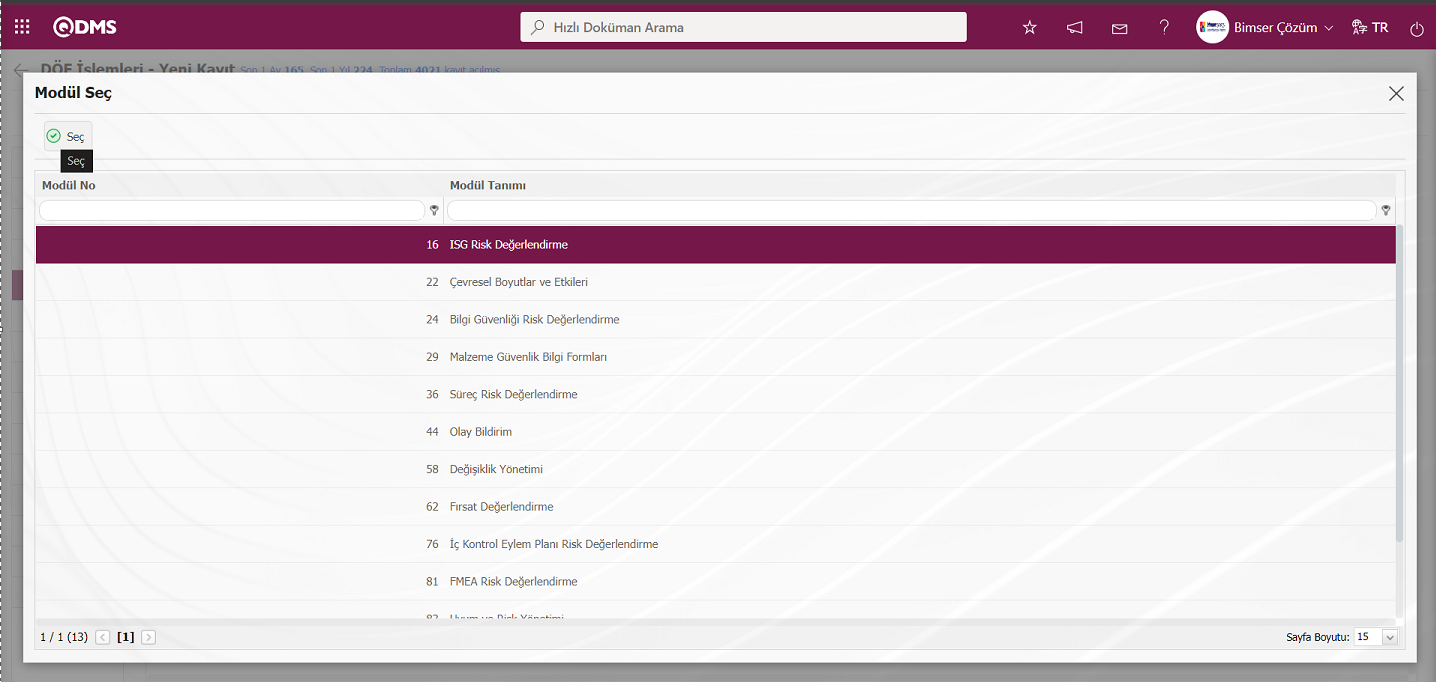
Modül seçim işleminden sonra ilişkilendirilme yapılacak risk modülün sistemde tanımlı riskleri listesi görüntülenir. Risk Değerlendirme Formu-Detaylar ekranında Risk listesinde seçim yapılarak  butonu tıklanılır.
butonu tıklanılır.
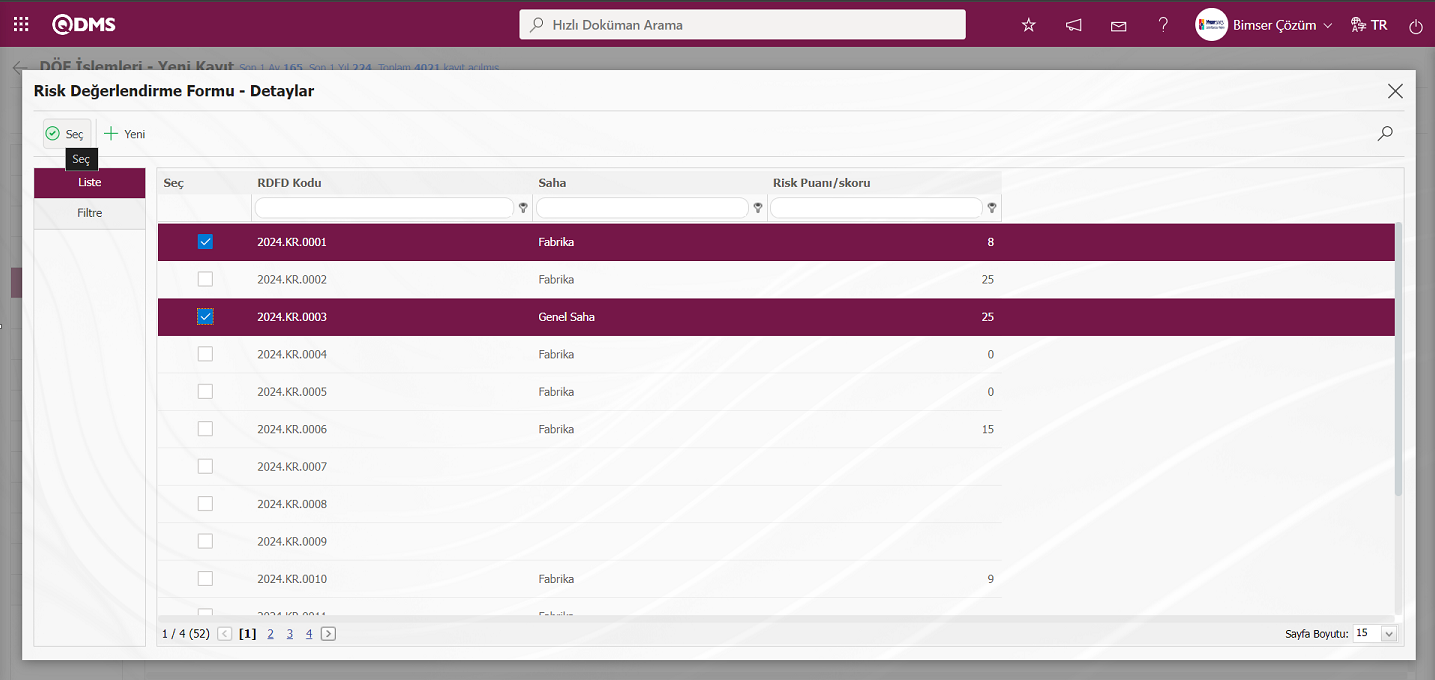
Risk Değerlendirme Formu-Detaylar ekranında  butonu tıklanarak bu aşamada ilişkilendirme işlemi yapılan risk modülüne yeni bir risk tanımlama işlemide yapılır. DÖF işlemleri-Yeni Kayıt ekranında ilişkili Risk sekmesinde risk modülünde risk ekleme işlemi eklenen riskleri görüntülenir.
butonu tıklanarak bu aşamada ilişkilendirme işlemi yapılan risk modülüne yeni bir risk tanımlama işlemide yapılır. DÖF işlemleri-Yeni Kayıt ekranında ilişkili Risk sekmesinde risk modülünde risk ekleme işlemi eklenen riskleri görüntülenir.
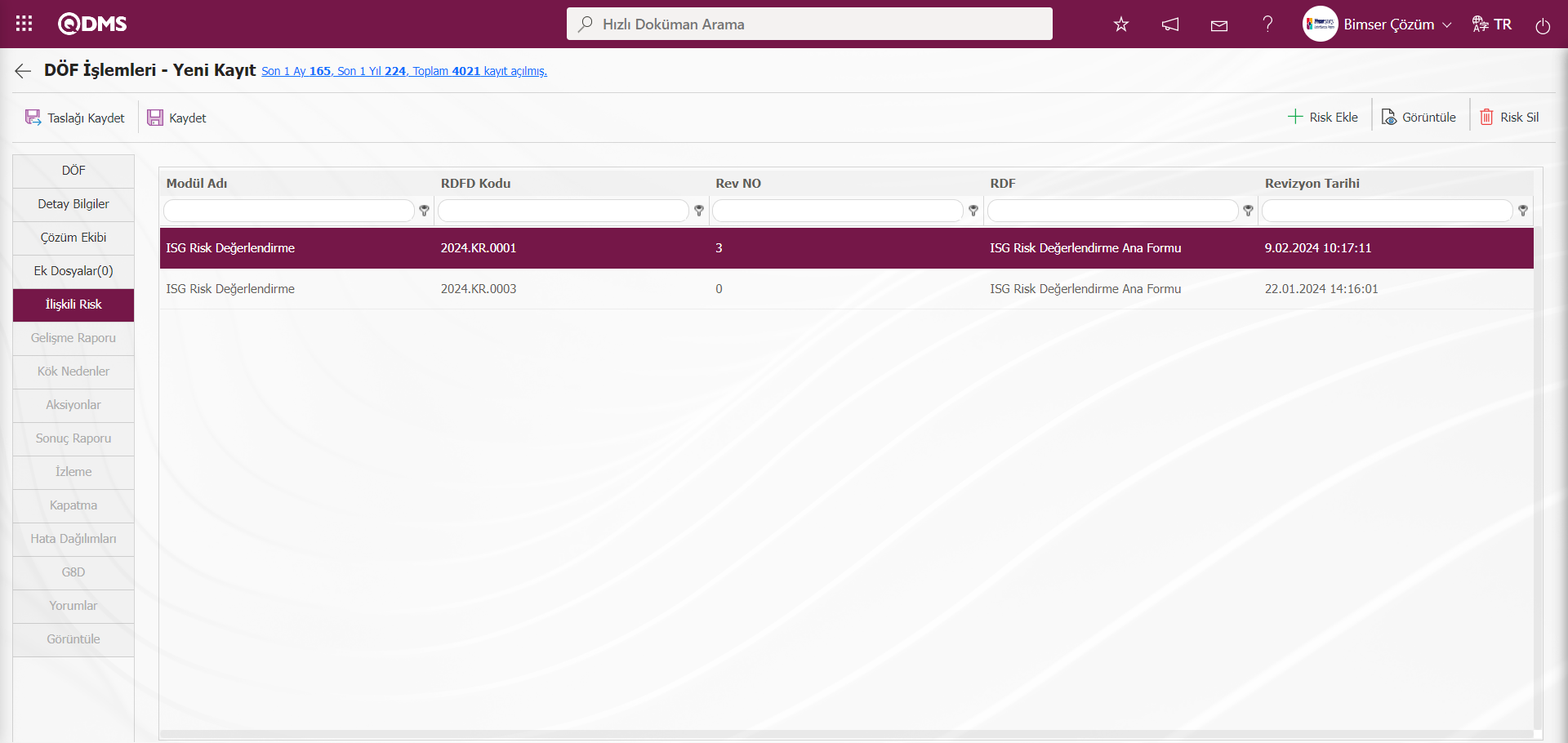
6.1.12. Anket Soru Listeleri(Düzeltici ve Önleyici Faaliyetler)
Menü Adı: Sistem Altyapı Tanımları/ DÖF/ Anket Soru Listeleri(Düzeltici ve Önleyici Faaliyetler)
Düzeltici ve Önleyici Faaliyetler Modülü için Anket Soru listelerin ilgili fonksiyonlar için hazırlandığı menüdür. Anket Soru listelerin (Düzeltici ve Önleyici Faaliyetler) menüsünde anket görevi parametrelere bağlı olarak Ajan uygulamasıyla birlikte oluşmaktadır.DÖF Kapatma aşamasında “DÖF’ün etkinliği değerlendirilecek mi?” check box ile işaretlenip, DÖF ile ilgili kayıt kapandıktan minimum 1 gün sonra bu anketler “Bekleyen işlerime” Anket İşlemleri Modülünde” “Doldurulması Gereken Anketler” işi olarak görev düşer. Bu görevin düşmesi için ajan programında ilgili fonksiyonun sunucudan çalıştırılması işlemi mutlaka yapılması gerekmektedir.İlgili Görevdeki anket kodu alanında link tıklanarak Anket doldurma işlemi yapılır.
Anket işlemleri Modülü olmayan kullanıcıların Anket işlemleri modülünde açılan Anket şablonu ekranında olduğu gibi bu modülde ilgili fonksiyon için Anket şablonu tasarlaması amacıyla kullanılmaktadır. Bu fonksiyon “DÖF Etkinlik Değerlendirme” fonksiyonudur. Anket Soru Listeleri(Düzeltici ve Önleyici Faaliyetler)ekranında fonksiyon olarak “DÖF Etkinlik Değerlendirme” fonksiyonu seçildiğinde sol üstteki  butonu tıklanarak Düzeltici ve Önleyici Faaliyetler modülü mantığında sistemde şablon anketler bu menüde tasarlanıp kaydedilmesi sağlanmaktadır. Şablon anketler tasarlandıktan sonra Düzeltici ve Önleyici Faaliyetler modülün 1. fonksiyonla ilgili parametresi olan 80 numaralı “Etkinlik Değerlendirme Anket Kodu”parametresinin parametre değeri boş ise sistem otomatik olarak anket kodunu parametre değerine tanımlamaktadır.
butonu tıklanarak Düzeltici ve Önleyici Faaliyetler modülü mantığında sistemde şablon anketler bu menüde tasarlanıp kaydedilmesi sağlanmaktadır. Şablon anketler tasarlandıktan sonra Düzeltici ve Önleyici Faaliyetler modülün 1. fonksiyonla ilgili parametresi olan 80 numaralı “Etkinlik Değerlendirme Anket Kodu”parametresinin parametre değeri boş ise sistem otomatik olarak anket kodunu parametre değerine tanımlamaktadır.
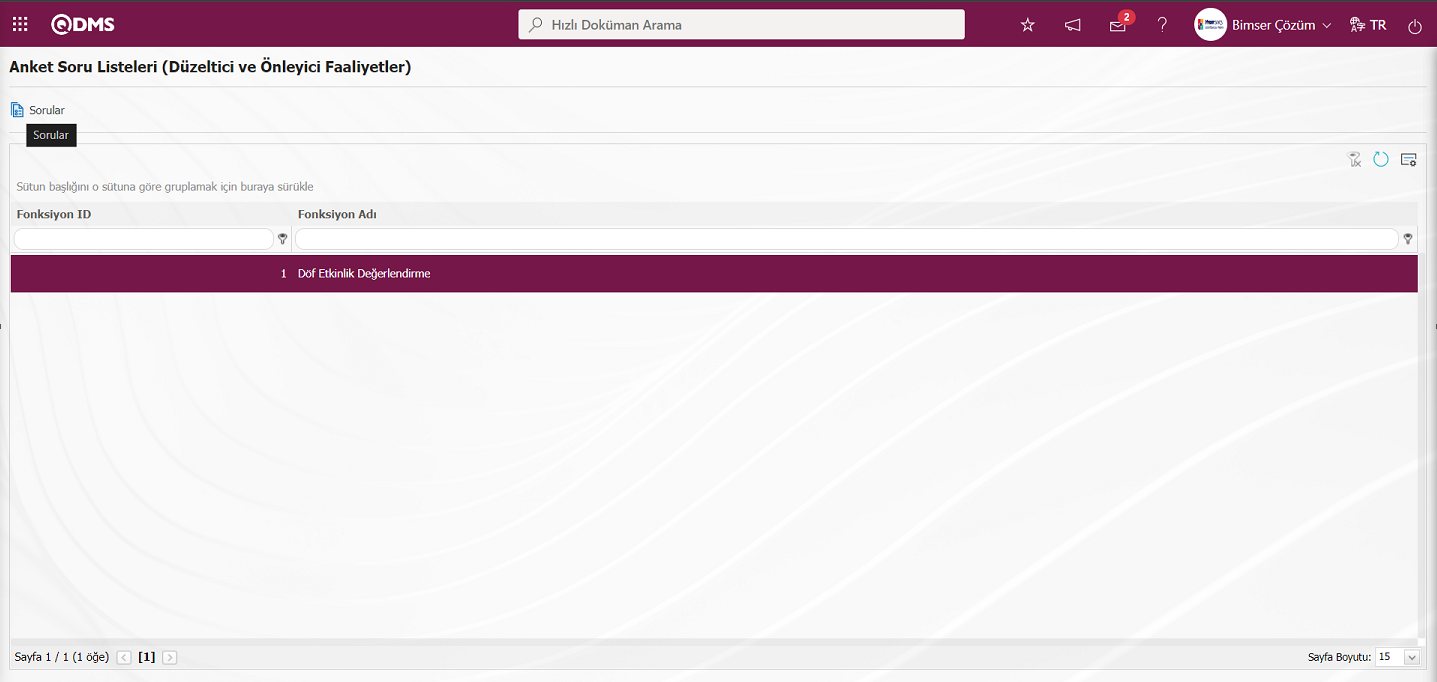
Ekranda bulunan butonlar yardımıyla;
 : Tanımlanacak ankete soru ekleme işlemi yapılır.
: Tanımlanacak ankete soru ekleme işlemi yapılır.
 : Menü ekranlarındaki arama kriterleri arama işlemi yapılan gridde filtre alanlarında kalan verilerin temizleme işlemi yapılır.
: Menü ekranlarındaki arama kriterleri arama işlemi yapılan gridde filtre alanlarında kalan verilerin temizleme işlemi yapılır.
 : Menü ekranın tekrar varsayılan ayarlarına gelme işlemi yapılır.
: Menü ekranın tekrar varsayılan ayarlarına gelme işlemi yapılır.
 :Menü ekranlarında kolonların karşılığı olan alanların gösterip- gizleme özelliği yani saklama özelliği ile menü ekranın kullanıcı bazlı tasarlama işlemi yapılır.
:Menü ekranlarında kolonların karşılığı olan alanların gösterip- gizleme özelliği yani saklama özelliği ile menü ekranın kullanıcı bazlı tasarlama işlemi yapılır.
 butonu tıklanarak Anket Modülün yapısındaki soru ekleme işlemin yapıldı ekranı gibi DÖF modülü için ilgili fonksiyon için soru ekleme ekranı görüntülenerek soru seçeneklerinden soru ekleme işlemi yapılır.
butonu tıklanarak Anket Modülün yapısındaki soru ekleme işlemin yapıldı ekranı gibi DÖF modülü için ilgili fonksiyon için soru ekleme ekranı görüntülenerek soru seçeneklerinden soru ekleme işlemi yapılır.
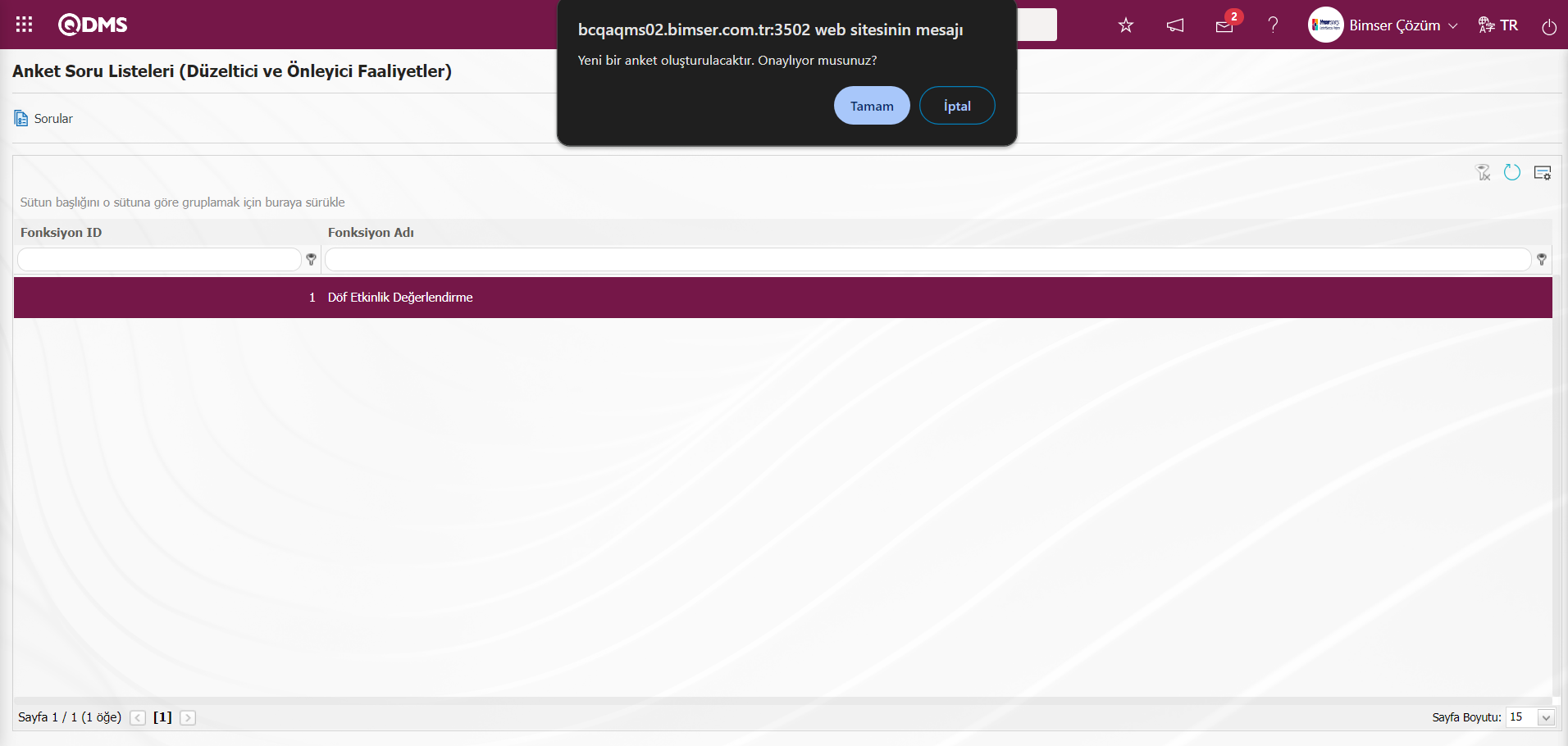
Düzeltici ve Önleyici Faaliyetler Parametrelerinden 80 numaralı “Etkinlik Değerlendirme Anket Kodu” parametresinin parametre değerine herhangi bir parametre kodu tanımlı olmadığında sistem “Yeni bir anket oluşturulacaktır. Onaylıyor musunuz?” uyarı mesajına “Tamam” butonu tıklanarak anket soruları ekranı görüntülenir.
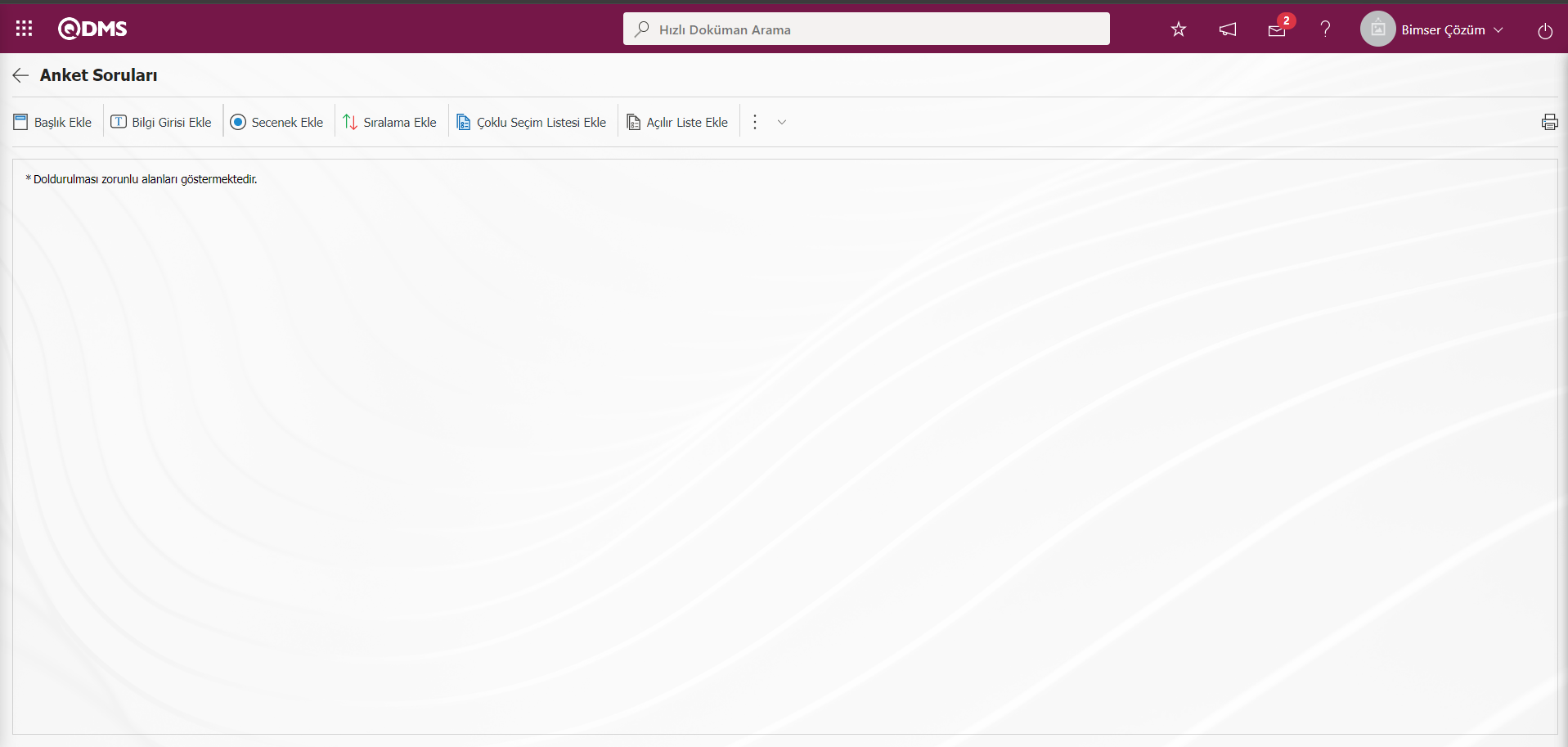
Ekrandaki bulunan butonlar yardımıyla;
 : Sorularınızı yazdırmaya sağlayan butondur.
: Sorularınızı yazdırmaya sağlayan butondur.
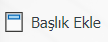 : Anketi bölümlendirerek başlık eklemek istenilirse bu buton kullanılır. Her başlık ayıracından sonra tanımlanan sorunun numarası 1 olarak gelir.
: Anketi bölümlendirerek başlık eklemek istenilirse bu buton kullanılır. Her başlık ayıracından sonra tanımlanan sorunun numarası 1 olarak gelir.
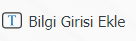 : Anketi dolduran kişilere, serbest bilgi girilmesi gereken sorular sorulduğunda, kullanılan soru tipidir.
: Anketi dolduran kişilere, serbest bilgi girilmesi gereken sorular sorulduğunda, kullanılan soru tipidir.
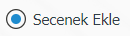 : Verilen cevapların belirtilen seçenekler içinden seçilmesi durumunda kullanılır.
: Verilen cevapların belirtilen seçenekler içinden seçilmesi durumunda kullanılır.
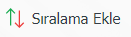 :Bir sorunun seçeneklerinden tüm seçeneklerin tercih edilip, öncelik sırasına göre listelendiği durumda kullanılır. Seçenekler çoktan aza veya azdan çoğa doğru sıralanır.
:Bir sorunun seçeneklerinden tüm seçeneklerin tercih edilip, öncelik sırasına göre listelendiği durumda kullanılır. Seçenekler çoktan aza veya azdan çoğa doğru sıralanır.
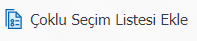 : Oluşturmak istenilen soruda çok fazla şık mevcutsa ve bunların check list gibi seçilmesi gerekiyor ise, çoklu seçim listesi tipinde soru eklenebilir.
: Oluşturmak istenilen soruda çok fazla şık mevcutsa ve bunların check list gibi seçilmesi gerekiyor ise, çoklu seçim listesi tipinde soru eklenebilir.
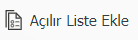 : Sorulan sorunun açılır listeden tek cevap seçilmesi durumunda kullanılacak soru tipidir.
: Sorulan sorunun açılır listeden tek cevap seçilmesi durumunda kullanılacak soru tipidir.
 : Bu soru tipi Qdms’de tanımlı personel, müşteri, departman, şirket profili ve ürün alanlarındaki listelerin seçilmesini sağlar.
: Bu soru tipi Qdms’de tanımlı personel, müşteri, departman, şirket profili ve ürün alanlarındaki listelerin seçilmesini sağlar.
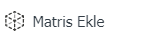 : Soru metni altında alt soruların tanımlama işlemi yapıldığı matris şeklinde oluşturulan soru tipidir.
: Soru metni altında alt soruların tanımlama işlemi yapıldığı matris şeklinde oluşturulan soru tipidir.
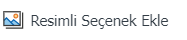 : Soru metni alanında resim eklendiği ve seçeklerinde resim ekleme işlemi yapıldığı resimli matris şeklindeki soru tipidir.
: Soru metni alanında resim eklendiği ve seçeklerinde resim ekleme işlemi yapıldığı resimli matris şeklindeki soru tipidir.
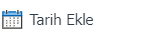 : Tıklanarak açılan ekranda, kullanıcıya tarih seçtirilecek soru eklenebilir.
: Tıklanarak açılan ekranda, kullanıcıya tarih seçtirilecek soru eklenebilir.
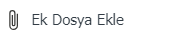 : Ankete Ek dosya ekleme işlemi için Ek Dosya alanı oluşturur.**
: Ankete Ek dosya ekleme işlemi için Ek Dosya alanı oluşturur.**
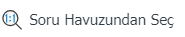 : Anket İşlemler modülü alt yapısında bulunan Soru Havuzu menüsünde açılan Soru Kategorileri ekranında tanımlı soru kategorileri listesinde seçim yapıldığı soru tipidir.
: Anket İşlemler modülü alt yapısında bulunan Soru Havuzu menüsünde açılan Soru Kategorileri ekranında tanımlı soru kategorileri listesinde seçim yapıldığı soru tipidir.
Örnek Soru seçenekleri ekleme;
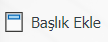 butonu tıklanarak Anket bölümlendirilerek başlık eklenir.
butonu tıklanarak Anket bölümlendirilerek başlık eklenir.
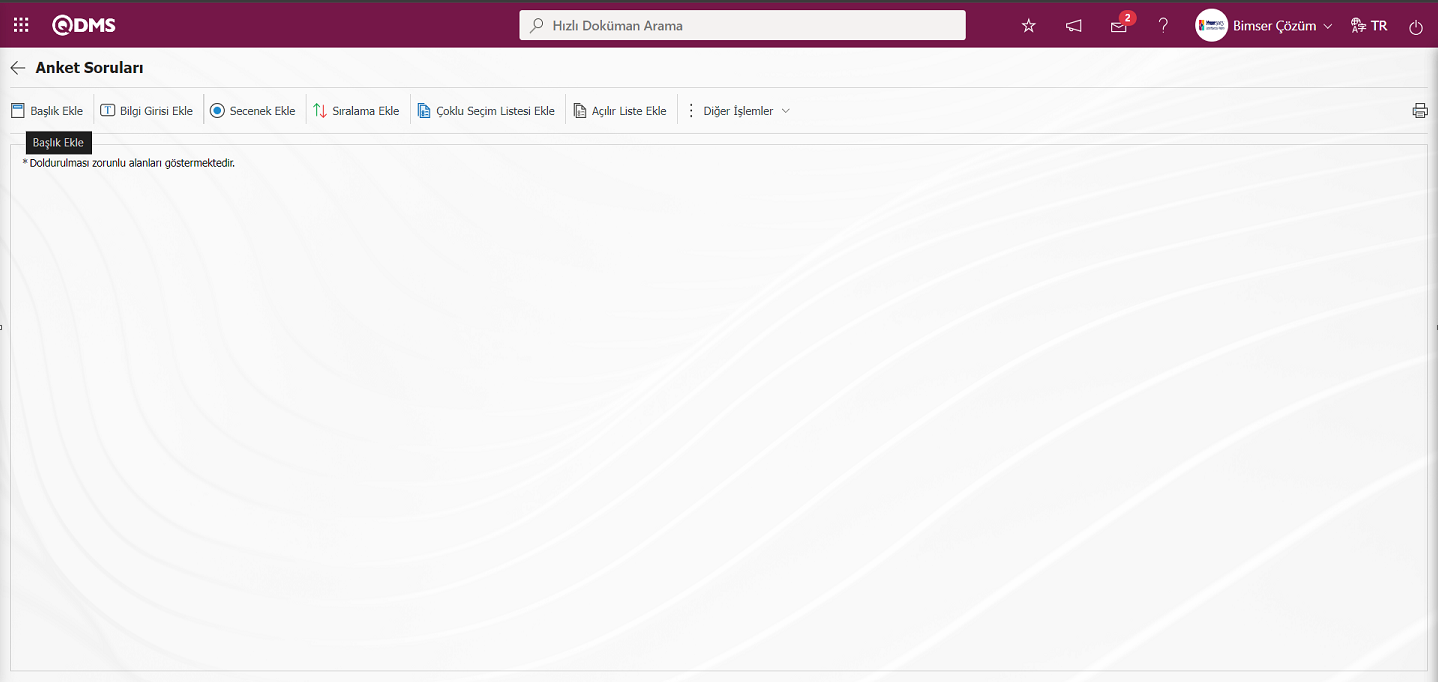
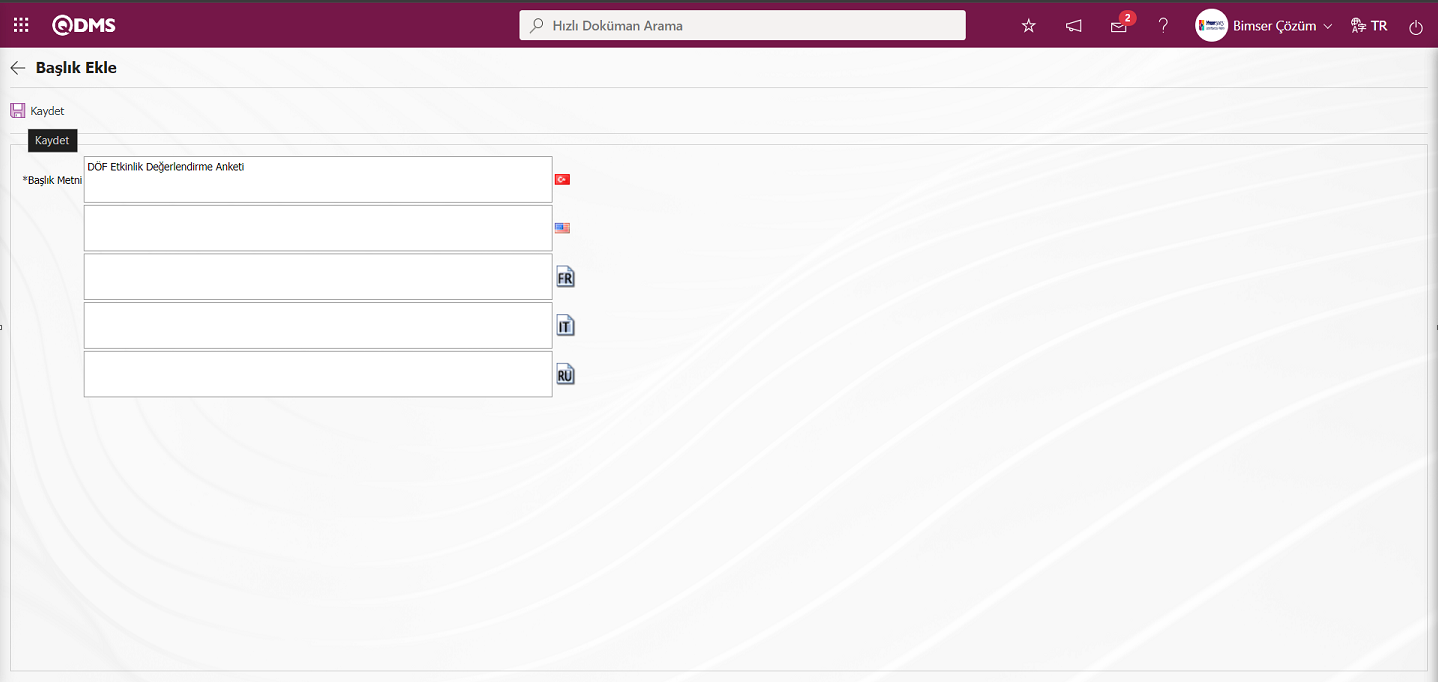
Başlık ekle alanına ilgili başlık eklenilerek 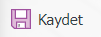 butonuyla kayıt işlemi gerçekleştirilir.
butonuyla kayıt işlemi gerçekleştirilir.
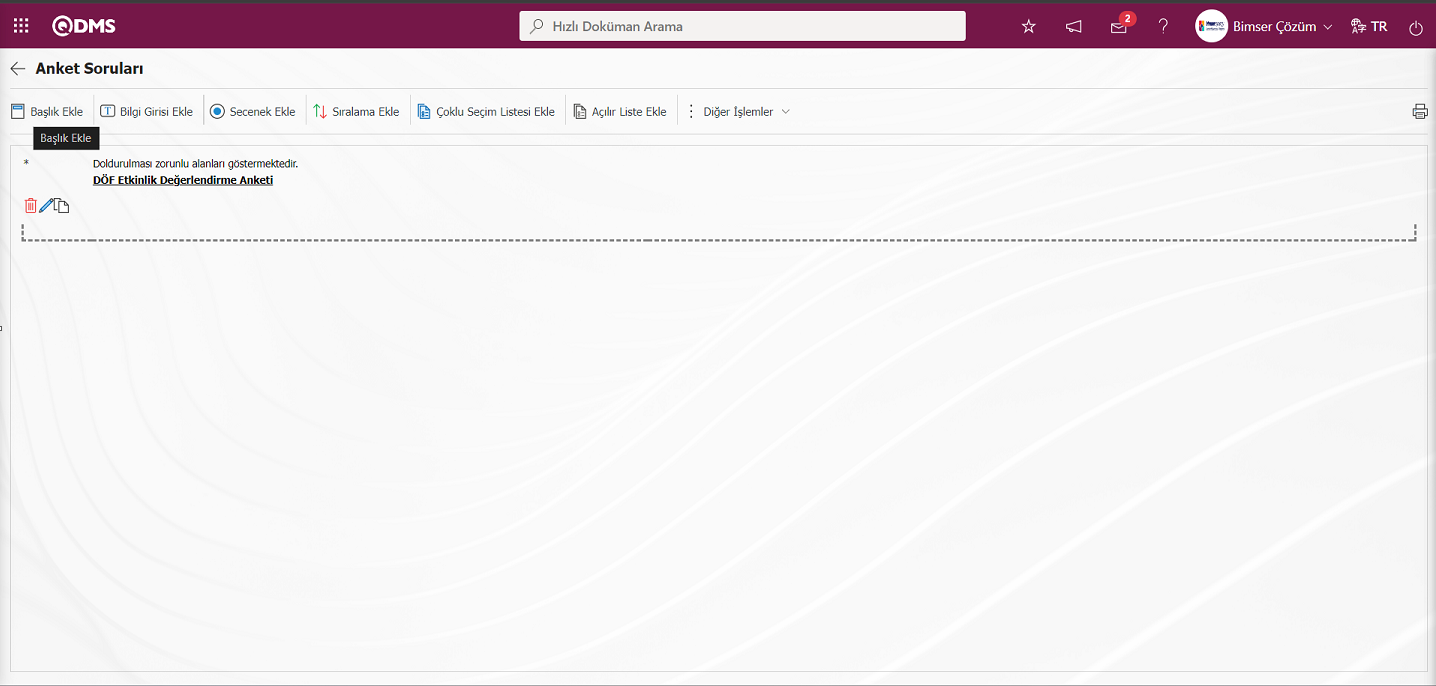
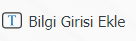 butonu tıklanarak serbest bilgi girilmesi için tanımlanacak soru tanımlanır. Bir Metin alanı oluşturulur ve bu metin alanın kaç satırdan oluşacağında soru tanımlama ekranında ayarlanır.
butonu tıklanarak serbest bilgi girilmesi için tanımlanacak soru tanımlanır. Bir Metin alanı oluşturulur ve bu metin alanın kaç satırdan oluşacağında soru tanımlama ekranında ayarlanır.
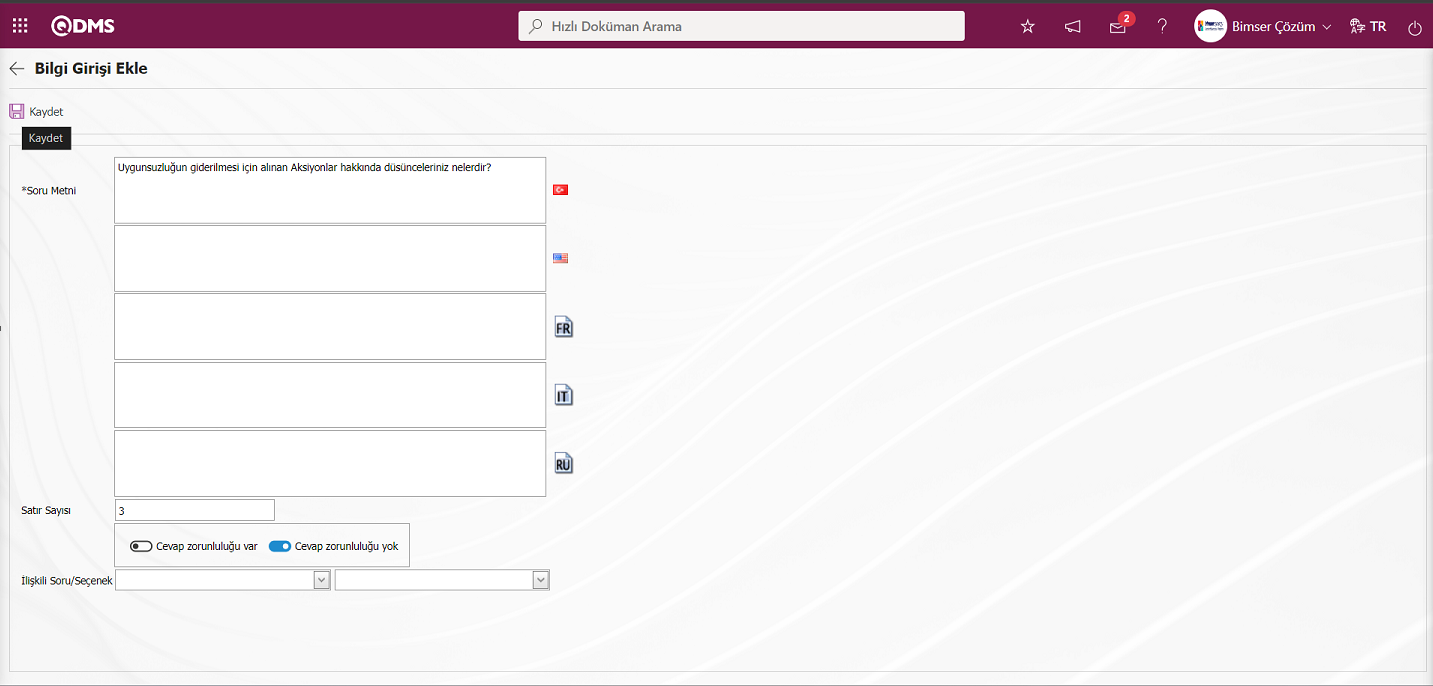
Açılan ekranda ilgili alanlar tanımlanır;
Soru Metni: Sorulacak soru metni, Türkçe alana yazılır. Diğer dillerde kullanım olması durumunda ilgili dillerin olduğu alana sorulacak soru verisi girilir.
Satır Sayısı: Satır sayısı, metnin büyüklüğünü belirlemek için kullanılır. 0 veya 1 olması durumunda cevap verilecek alan tek satır olarak görülür.
Sorulacak sorunun cevap verme zorunluluğu bu alandan belirlenir. Cevap zorunluluğu var ise soru cevaplanmadığında kaydetmeye izin verilmez, uyarı mesajı verilir.
İlişkili Soru/Seçenek: Bir sorunun, seçeneklerinden biri ile ilişki kurulduğunda, ilişkili sorunun çıkması istenilirse ilişkili soru/seçenek kısmından bağlantı sağlanır.
Sorulacak soru metni Türkçe alana yazılarak 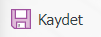 butonuyla kayıt işlemi gerçekleştirilir.
butonuyla kayıt işlemi gerçekleştirilir.
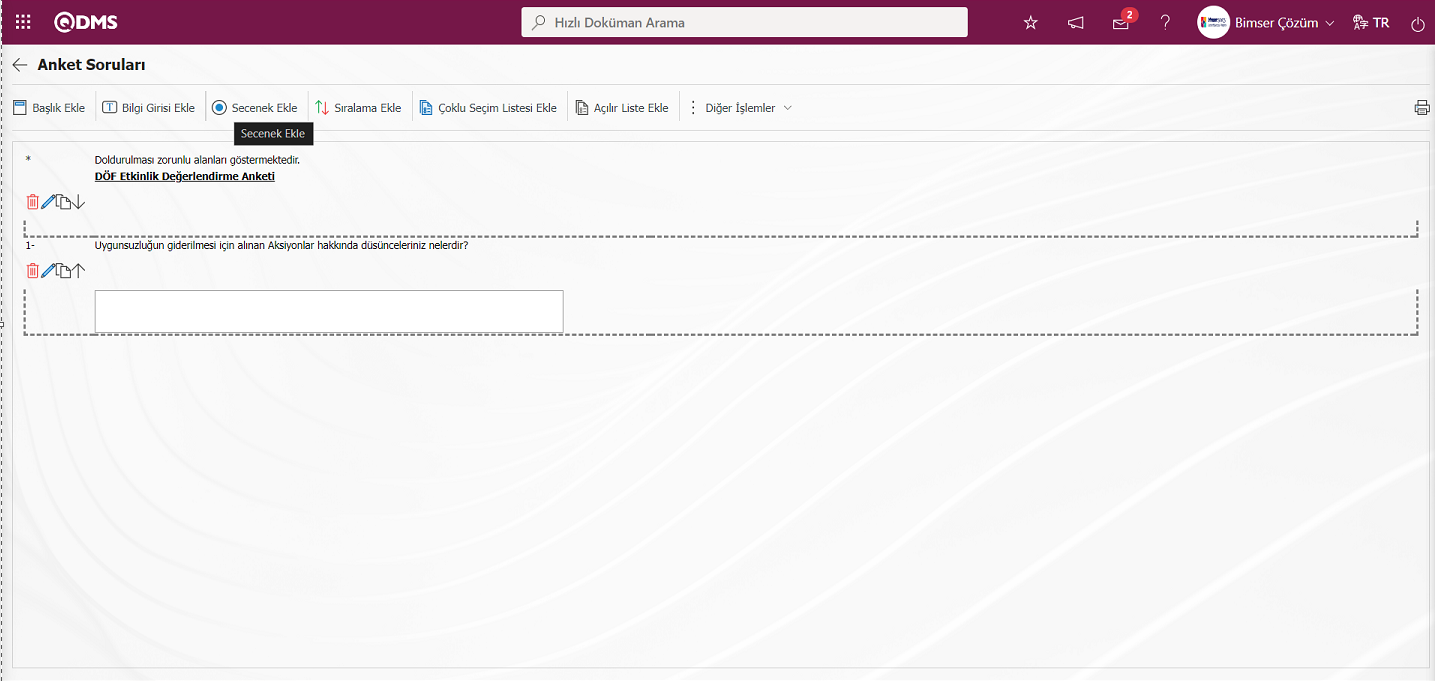
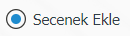 butonu tıklanarak verilen cevapların beliritilen seçeneklerden seçilme işlemi yapılır.
butonu tıklanarak verilen cevapların beliritilen seçeneklerden seçilme işlemi yapılır.
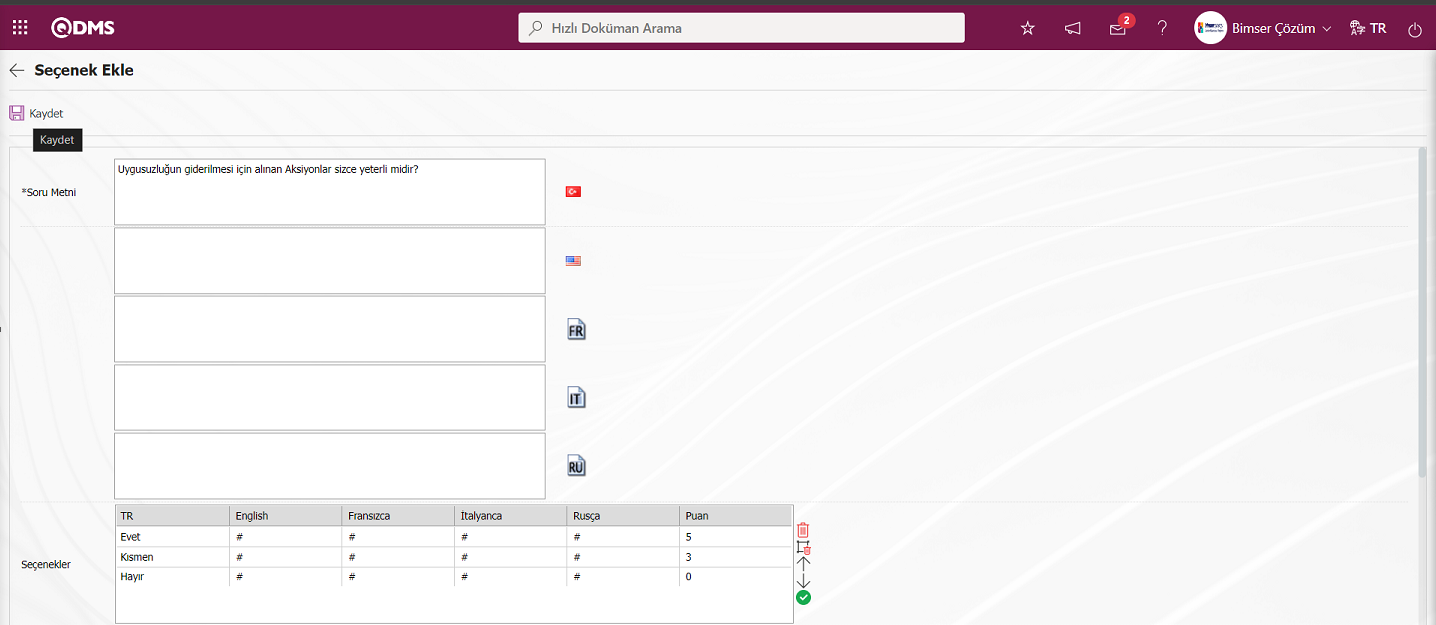
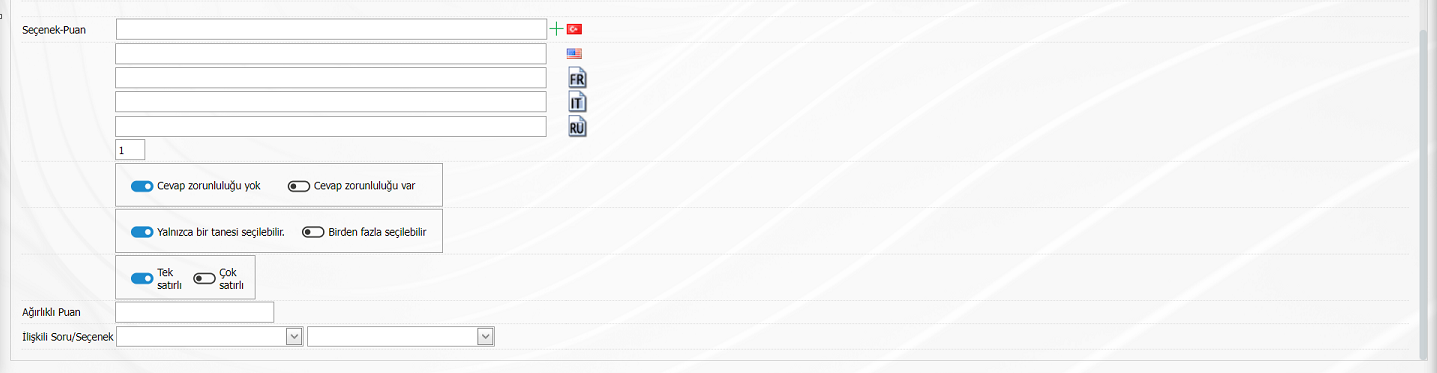
Açılan ekranda ilgili alanlar tanımlanır.
Soru Metni: Sorulacak soru metni, Türkçe alana yazılır. Diğer dillerde kullanım olması durumunda ilgili dillerin olduğu alana sorulacak soru verisi girilir.
Seçenek/Puan: Bu alana sorunun seçenekleri girilir. Eğer anket, puanlı bir anket olacaksa, girilen seçenekler için puan da yazılmalıdır.
Sorulacak sorunun cevap verme zorunluluğu bu alandan belirlenir.

Seçeneklerden 1 veya 1’den fazlasının seçilebilmesi bu alandaki check box’a göre belirlenir.

Seçeneklerin yan yana (Tek Satırlı) veya alt altta (Çok Satırlı) dizili olarak görülmesi sağlanır.
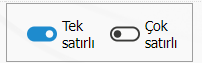
Eğer çok satırlı seçeneği işaretlenirse kolon sayısı diye bir alan çıkar ve sorunun seçenekleri belirlenen değer kadar, kolonda görüntülenir.
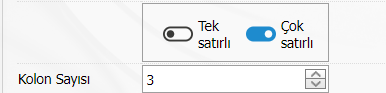
Min/Max Seçim Sayısı :Minimum ve maxsimum soru seçim sayısının belirlendiği alandır.(Birden Fazla seçenek seçilebilir seçeneği işaretli olduğunda bu alan görüntülenir)

Hesaplama Yöntemi: Anketin puanlı anket olması durumunda, bu sorunun seçeneklerine verilen puanların hangi yöntemle hesaplanılacağının belirlendiği alandır. Örneğin; 10 kişinin cevaplayacağı anketteki bir sorunun 4 seçeneği ve her bir seçeneğin kendine has puanları vardır. İlk seçeneğin puanının 5 olduğunu varsayarsak, 10 kullanıcının ilk seçeneği seçmesi halinde, bu puanlar toplanarak mı (50) veya ortalaması alınarak mı (5) anketin ortalama puanına dahil edilme durumu belirlenir.(Birden Fazla seçenek seçilebilir seçeneği işaretli olduğunda bu alan görüntülenir)

Ağırlıklı Puan: Anketin puanlı anket olması durumunda sorunun anket içindeki ağırlığının belirlendiği alandır. Tüm sorular eş değer ağırlıktaysa 1 değeri yazılmalıdır. 0 olarak yazıldığı durumda anket puanı hesaplanmaz.
İlişkili Soru/ Seçenek: Bir sorunun başka bir sorunun seçeneğindeki şarta bağlı olarak görünmesi istenirse ilişkili soru/seçenek mantığı kullanılır.
İlgili alanlar doldurulduktan sonra 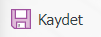 butonu tıklanarak kayıt işlemi gerçekleştirilir.
butonu tıklanarak kayıt işlemi gerçekleştirilir.
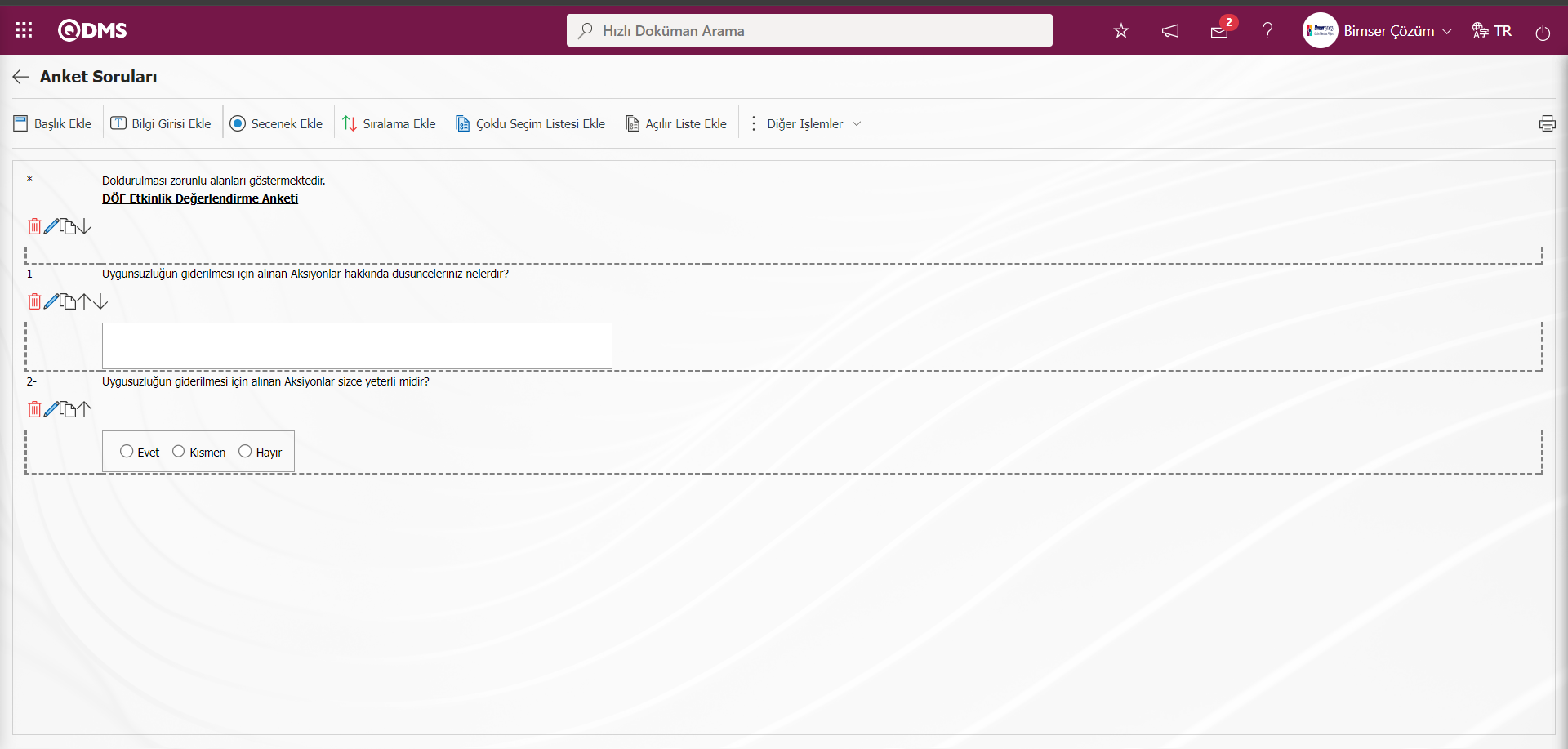
Anket Soru Listeleri(Düzeltici ve Önleyici Faaliyetler) menüsünde İlgili fonksiyon seçili iken  butonu tıklanarak açılan Anket soruları ekranında örnek olarak birkaç soru seçeneği tanımlanarak Anket Soru Listeleri(Düzeltici ve Önleyici Faaliyetler) tanımlama işlemi yapılır. Diğer soru seçeneklerin tanımlama işlemi Anket İşlemleri Modülünün soru tanımlama ekranındaki aynı şekilde yapılmaktadır. Açılan ekranda Anket İşlemleri soru tanımlama ekranı ile aynıdır. Soru tanımlama işlemi yapıldıktan sonra Anket Soru Listeleri(Düzeltici ve Önleyici Faaliyetler) menüsü ilgili modülün ilgili parametresi olan 80 numaralı “Etkinlik Değerlendirme Anket Kodu” parametresine sistem otomatik olarak anket kodu tanımlar.
butonu tıklanarak açılan Anket soruları ekranında örnek olarak birkaç soru seçeneği tanımlanarak Anket Soru Listeleri(Düzeltici ve Önleyici Faaliyetler) tanımlama işlemi yapılır. Diğer soru seçeneklerin tanımlama işlemi Anket İşlemleri Modülünün soru tanımlama ekranındaki aynı şekilde yapılmaktadır. Açılan ekranda Anket İşlemleri soru tanımlama ekranı ile aynıdır. Soru tanımlama işlemi yapıldıktan sonra Anket Soru Listeleri(Düzeltici ve Önleyici Faaliyetler) menüsü ilgili modülün ilgili parametresi olan 80 numaralı “Etkinlik Değerlendirme Anket Kodu” parametresine sistem otomatik olarak anket kodu tanımlar.
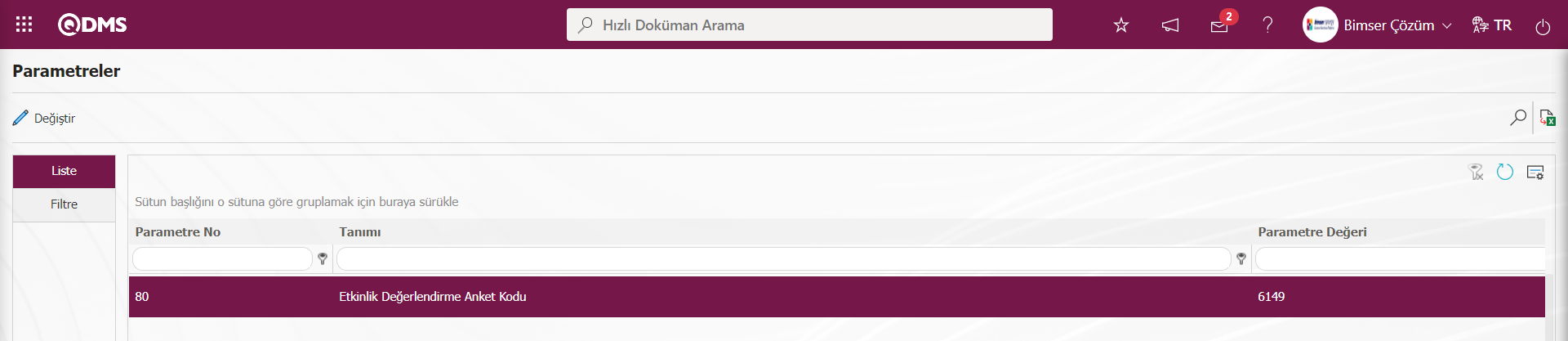
Anket Soru Listeleri (Düzeltici ve Önleyici Faaliyetler) menüsünde  butonu tıklanarak açılan Anket soruları ekranında anket soru tanımlama işlemi yapıldıktan sonra DÖF Kapatma aşamasındaki bir DÖF kaydının tıklanarak açılır. Açılan DÖF İşlemleri -Yeni Kayıt Güncelle ekranında kapatma sekmesinde DÖF Kapatma kısmında “DÖF’ün etkinliği değerlendirilecek mi?” alanı ile ilgili check box işaretlenir. Etkinlik Değerlendirme süresi alanı ilgili süre bilgisi girilir.“DÖF’ün etkinliği değerlendirilecek mi?” alanı ile ilgili check box işaretlendikten sonra anket görevi parametrelere bağlı olarak Ajan uygulamasıyla ilgili fonksiyonun sunucudan çalıştırılması ile birlikte oluşmaktadır.
butonu tıklanarak açılan Anket soruları ekranında anket soru tanımlama işlemi yapıldıktan sonra DÖF Kapatma aşamasındaki bir DÖF kaydının tıklanarak açılır. Açılan DÖF İşlemleri -Yeni Kayıt Güncelle ekranında kapatma sekmesinde DÖF Kapatma kısmında “DÖF’ün etkinliği değerlendirilecek mi?” alanı ile ilgili check box işaretlenir. Etkinlik Değerlendirme süresi alanı ilgili süre bilgisi girilir.“DÖF’ün etkinliği değerlendirilecek mi?” alanı ile ilgili check box işaretlendikten sonra anket görevi parametrelere bağlı olarak Ajan uygulamasıyla ilgili fonksiyonun sunucudan çalıştırılması ile birlikte oluşmaktadır.
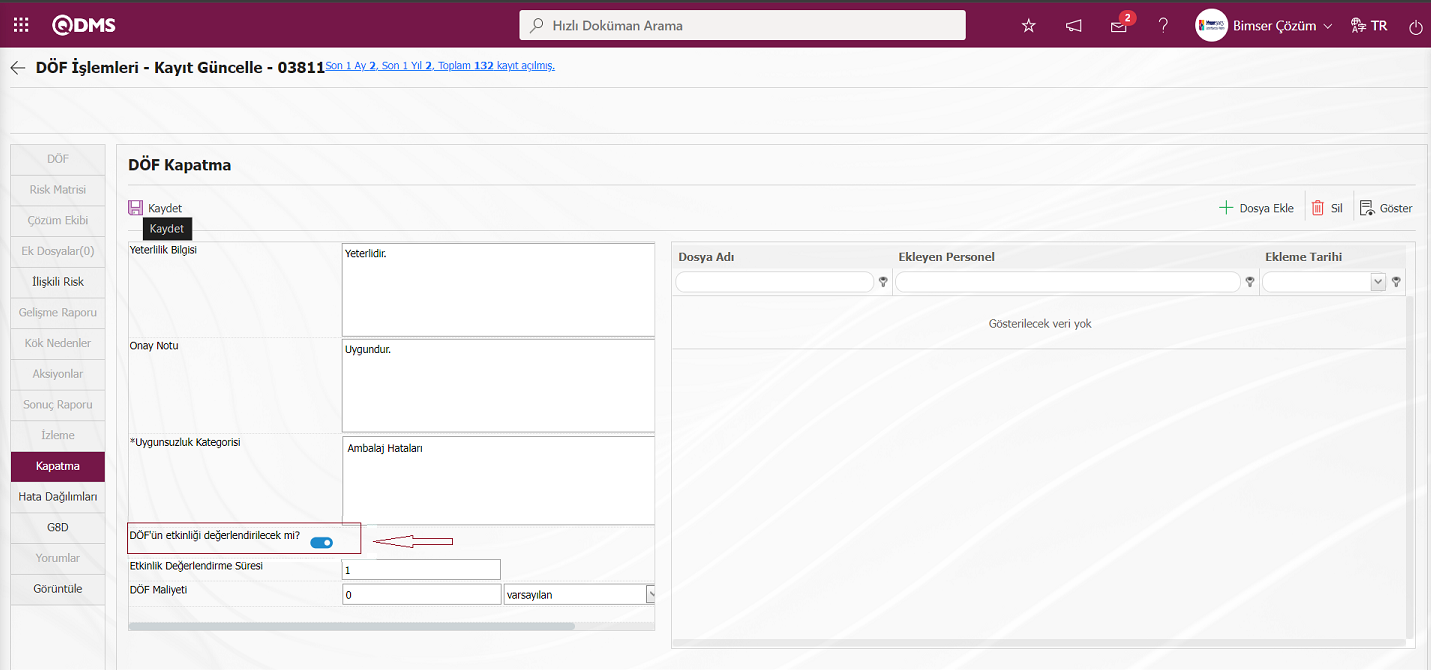
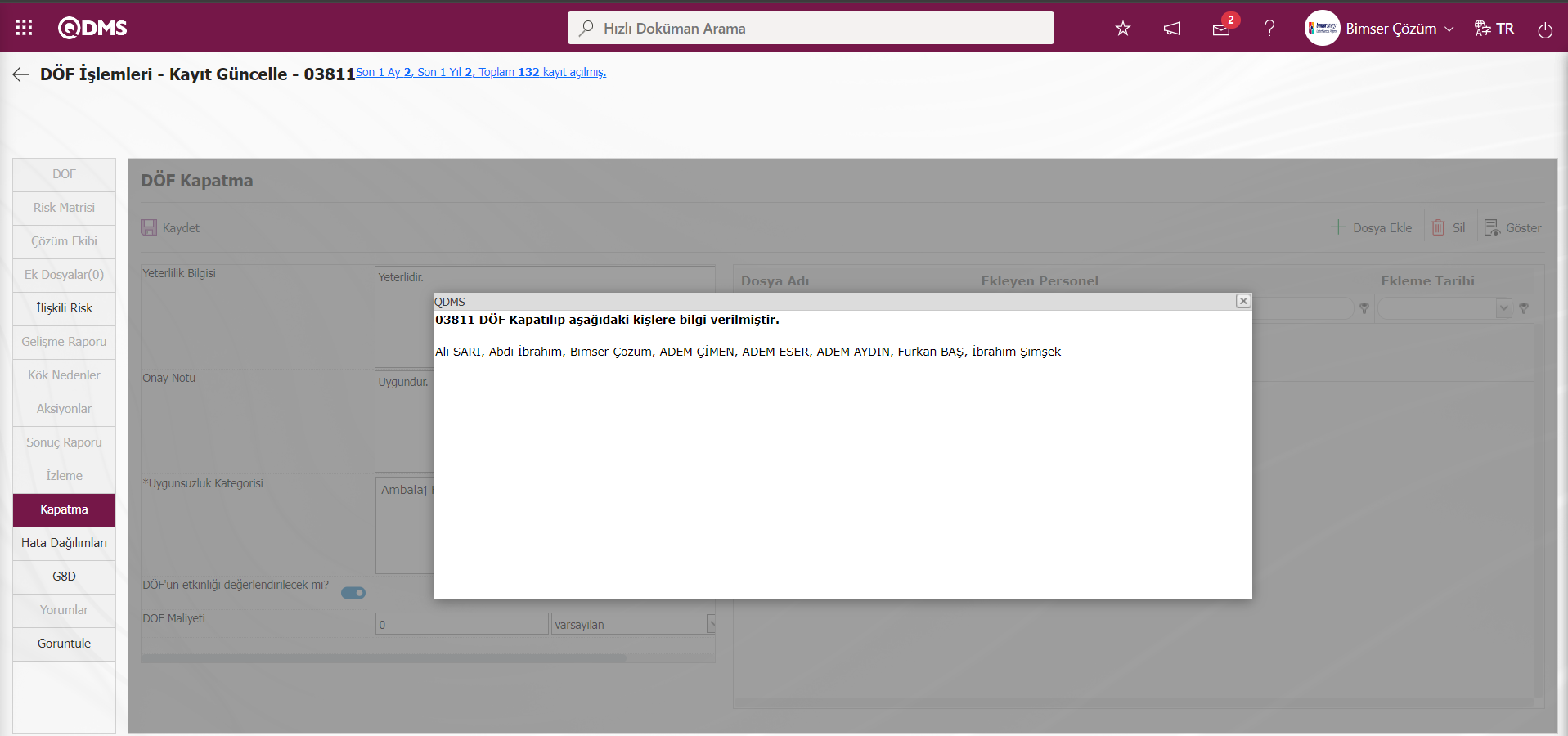 Anket ilgili DÖF Modülü parametrelerinde 80 numaralı “Etkinlik Değerlendirme Anket Kodu” parametresinde kod tanımlı olmadığında Anket Soru Listeleri(Düzeltici ve Önleyici Faaliyetler) menüsünde anket tanımlanırsa, tanımlanan anketin kodu sistem parametreye otomatik olarak tanımlanır. DÖF Modülü ile ilgili diğer bir parametrede 83 numaralı “Etkinlik değerlendirme anketi geçerlilik süresi” parametresinin parametre değeri girilmesi gerekir.
Anket ilgili DÖF Modülü parametrelerinde 80 numaralı “Etkinlik Değerlendirme Anket Kodu” parametresinde kod tanımlı olmadığında Anket Soru Listeleri(Düzeltici ve Önleyici Faaliyetler) menüsünde anket tanımlanırsa, tanımlanan anketin kodu sistem parametreye otomatik olarak tanımlanır. DÖF Modülü ile ilgili diğer bir parametrede 83 numaralı “Etkinlik değerlendirme anketi geçerlilik süresi” parametresinin parametre değeri girilmesi gerekir.
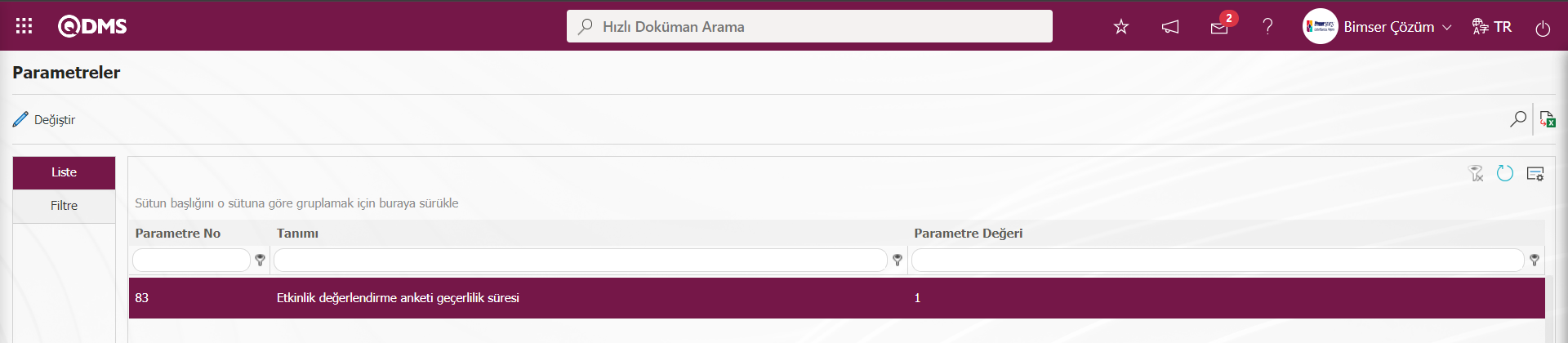
DÖF ile ilgili kayıt kapandıktan minimum 1 gün sonra bu anketler “Bekleyen işlerime” Anket İşlemleri Modülünde “Doldurulması Gereken Anketler” işi olarak görev düşer.**
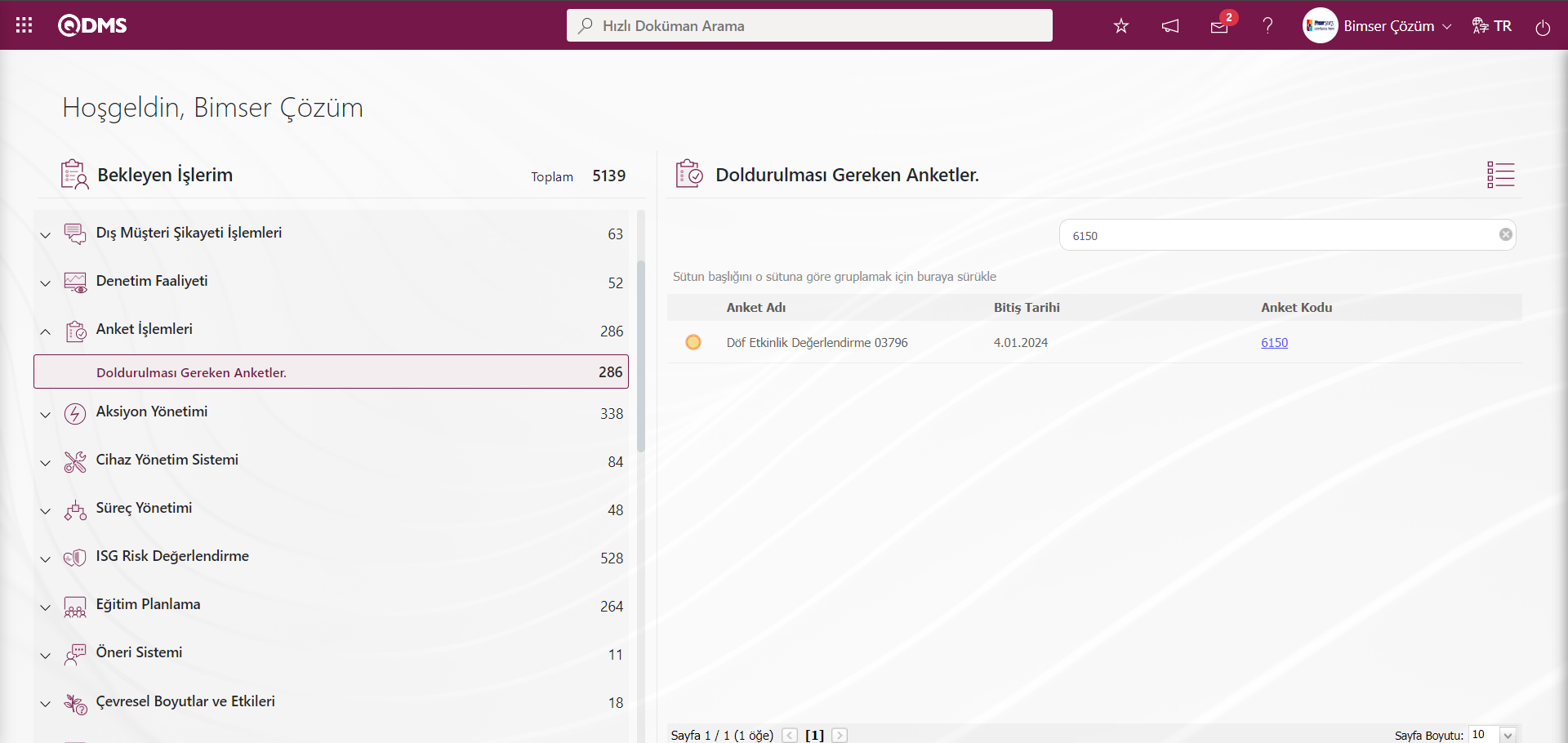
İlgili görevdeki Anket kodu alanındaki Anket kodu linki tıklanarak Anket Doldurma ekranı açılır.
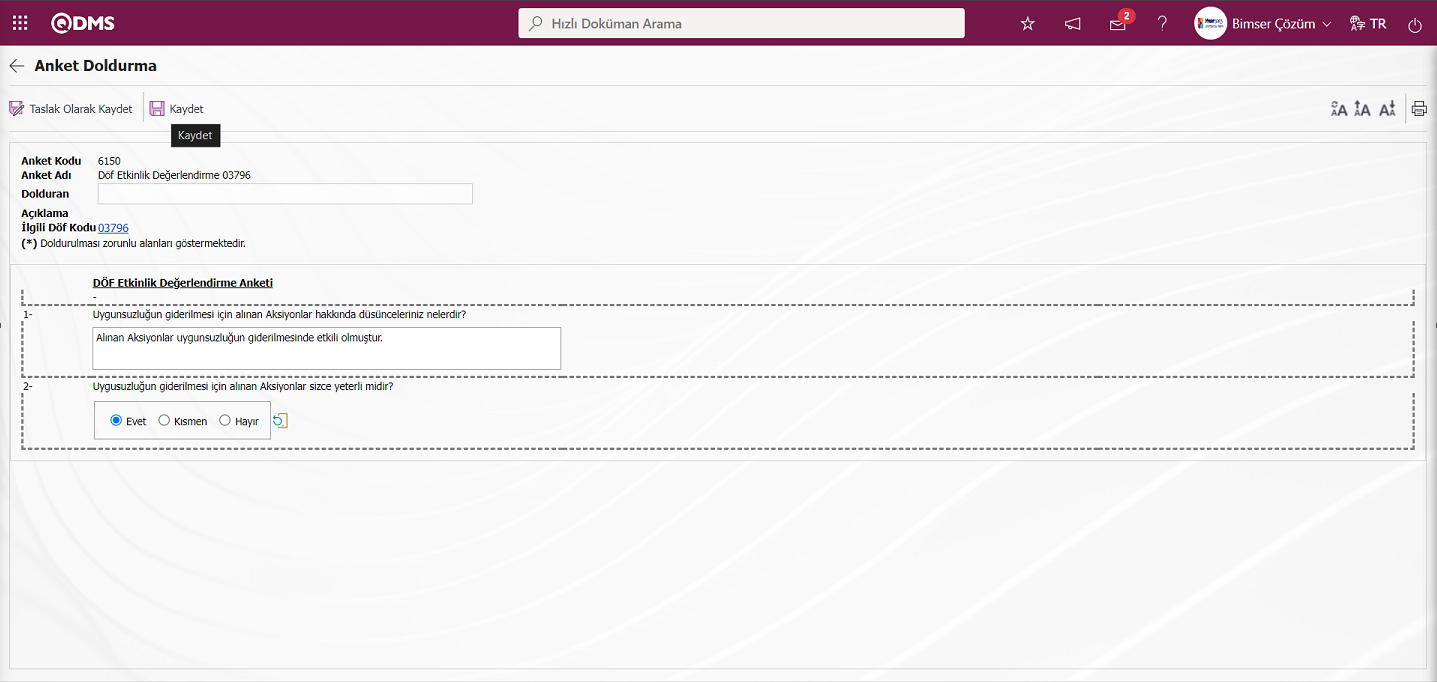
Anket doldurma ekranında anket soruları ilgili bilgiler girilerek anket doldurma işlemi yapıldıktan sonra ekranın sol üstte yer alan  butonu tıklanarak Anket doldurma işlemi gerçekleştirilir.Sistem tarafında verilen “Anketiniz başarıyla kaydedilmiştir” uyarı mesajında “Tamam” butonu tıklanılır.
butonu tıklanarak Anket doldurma işlemi gerçekleştirilir.Sistem tarafında verilen “Anketiniz başarıyla kaydedilmiştir” uyarı mesajında “Tamam” butonu tıklanılır.
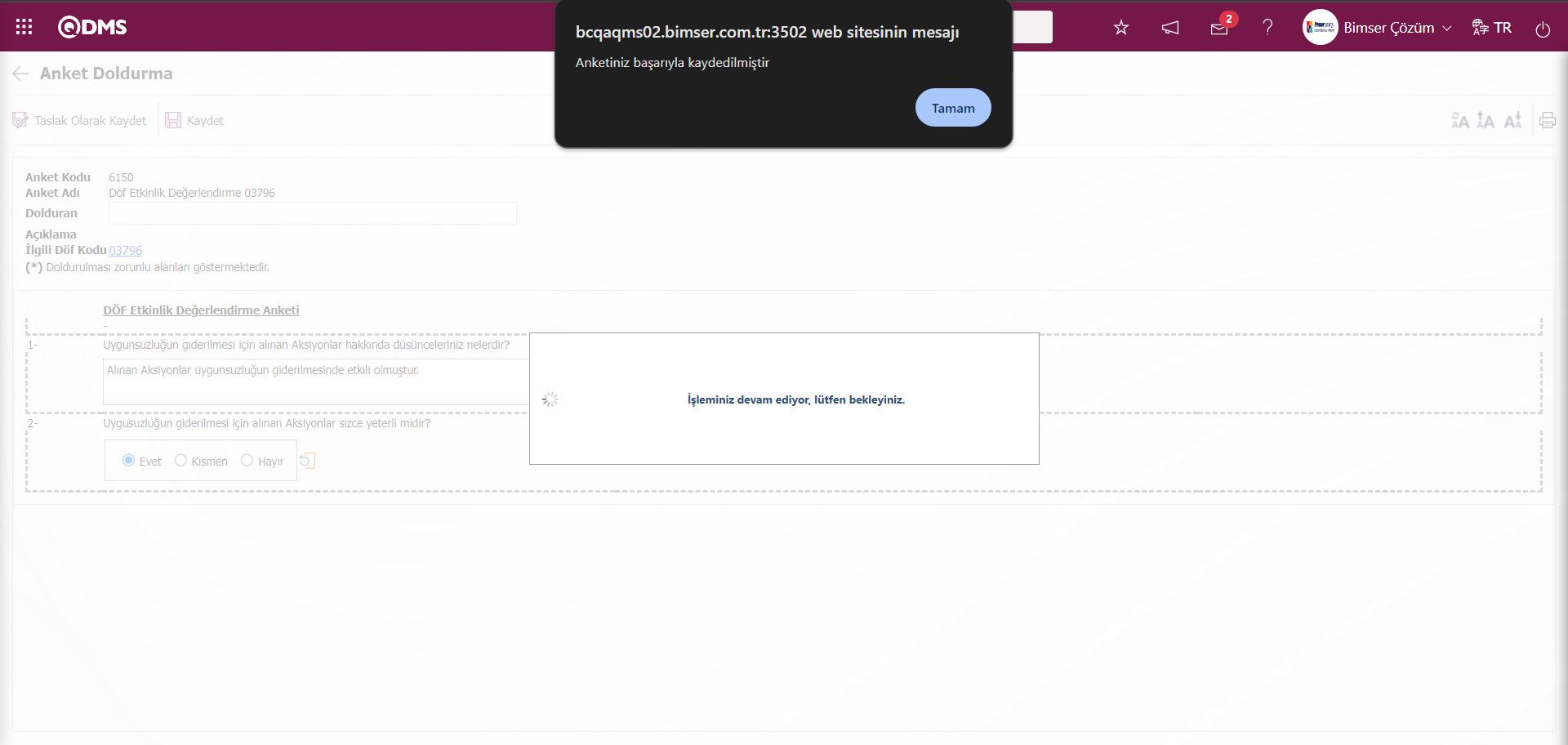
6.1.13.Tekrar Eden Kayıtlar Rapor Şablonu
Menü Adı: Sistem Altyapı Tanımları /DÖF/ Tekrar Eden Kayıtlar Rapor Şablonu
DÖF kayıtlarında yer alan alanların tekrar etme durumunu göre rapor olarak verildiği menüdür. İlk olarak Sistem Altyapı Tanımları/ DÖF/Tekrar Eden Kayıtlar Raporu Şablonu menüsünden raporda gösterilecek alanlar seçilir ve rapor formatı kaydedilir.Daha sonra Entegre Yönetim Sistemi/Düzeltici ve Önleyici Faaliyetler/Raporlar/Tekrar Eden Kayıtlar raporundan ilgili rapora ulaşılır.
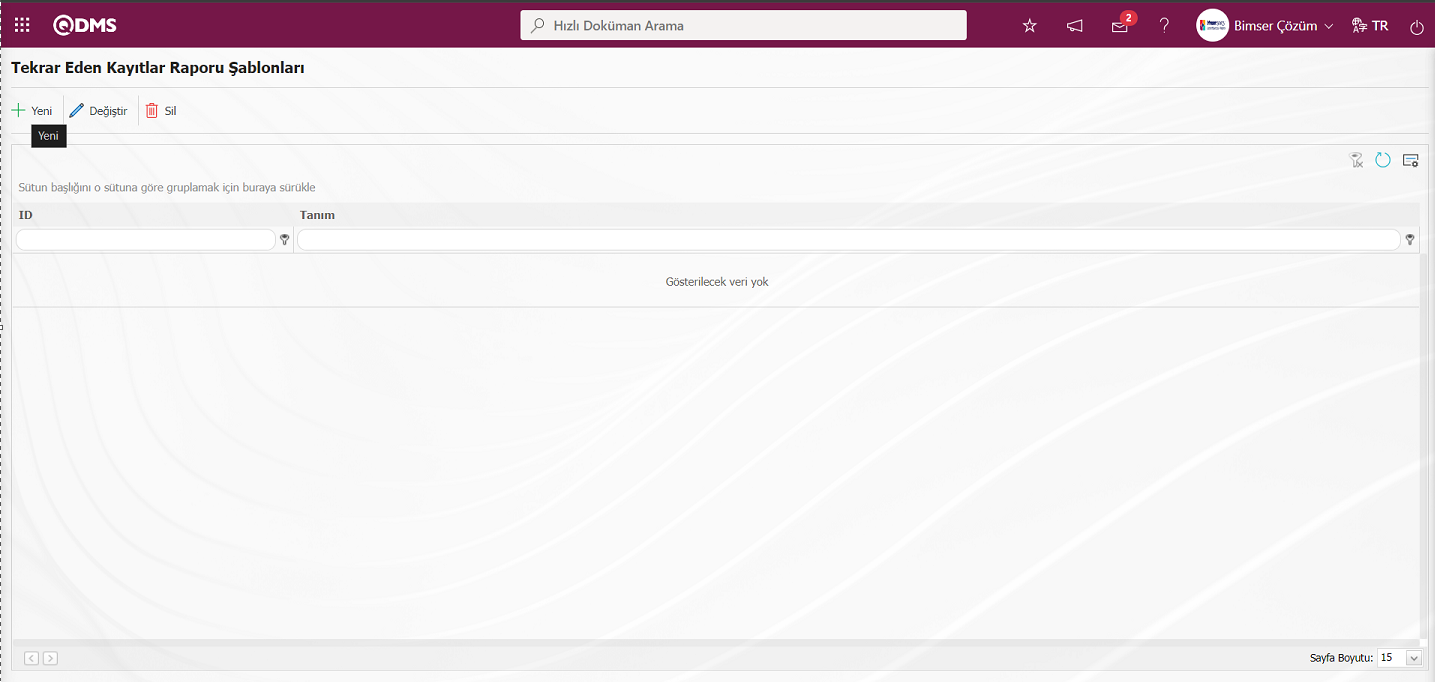
Ekrandaki bulunan butonlar yardımıyla;
 : Yeni Tekrar Eden Kayıtlar Şablonu tanımlanır
: Yeni Tekrar Eden Kayıtlar Şablonu tanımlanır
 : Listede seçili Tekrar Eden Kayıtlar Şablonu bilgisi güncellenir.
: Listede seçili Tekrar Eden Kayıtlar Şablonu bilgisi güncellenir.
 : Listede seçili Tekrar Eden Kayıtlar Şablonu bilgisi silinebilir.
: Listede seçili Tekrar Eden Kayıtlar Şablonu bilgisi silinebilir.
 : Menü ekranlarındaki arama kriterleri arama işlemi yapılan gridde filtre alanlarında kalan verilerin temizleme işlemi yapılır.
: Menü ekranlarındaki arama kriterleri arama işlemi yapılan gridde filtre alanlarında kalan verilerin temizleme işlemi yapılır.
 : Menü ekranın tekrar varsayılan ayarlarına gelme işlemi yapılır.
: Menü ekranın tekrar varsayılan ayarlarına gelme işlemi yapılır.
 :Menü ekranlarında kolonların karşılığı olan alanların gösterip- gizleme özelliği yani saklama özelliği ile menü ekranında kullanıcı bazlı tasarlama işlemi yapılır.
:Menü ekranlarında kolonların karşılığı olan alanların gösterip- gizleme özelliği yani saklama özelliği ile menü ekranında kullanıcı bazlı tasarlama işlemi yapılır.
Tekrar Eden Kayıtlar Raporu Şablonları ekranına yeni bir Tekrar Eden Kayıtlar Raporu Şablonları eklemek için ekranın sol üst köşesindeki  butonu tıklanarak Tekrar Eden Kayıtlar Raporu Şablonları \Yeni Kayıt ekranı görüntülenir.
butonu tıklanarak Tekrar Eden Kayıtlar Raporu Şablonları \Yeni Kayıt ekranı görüntülenir.
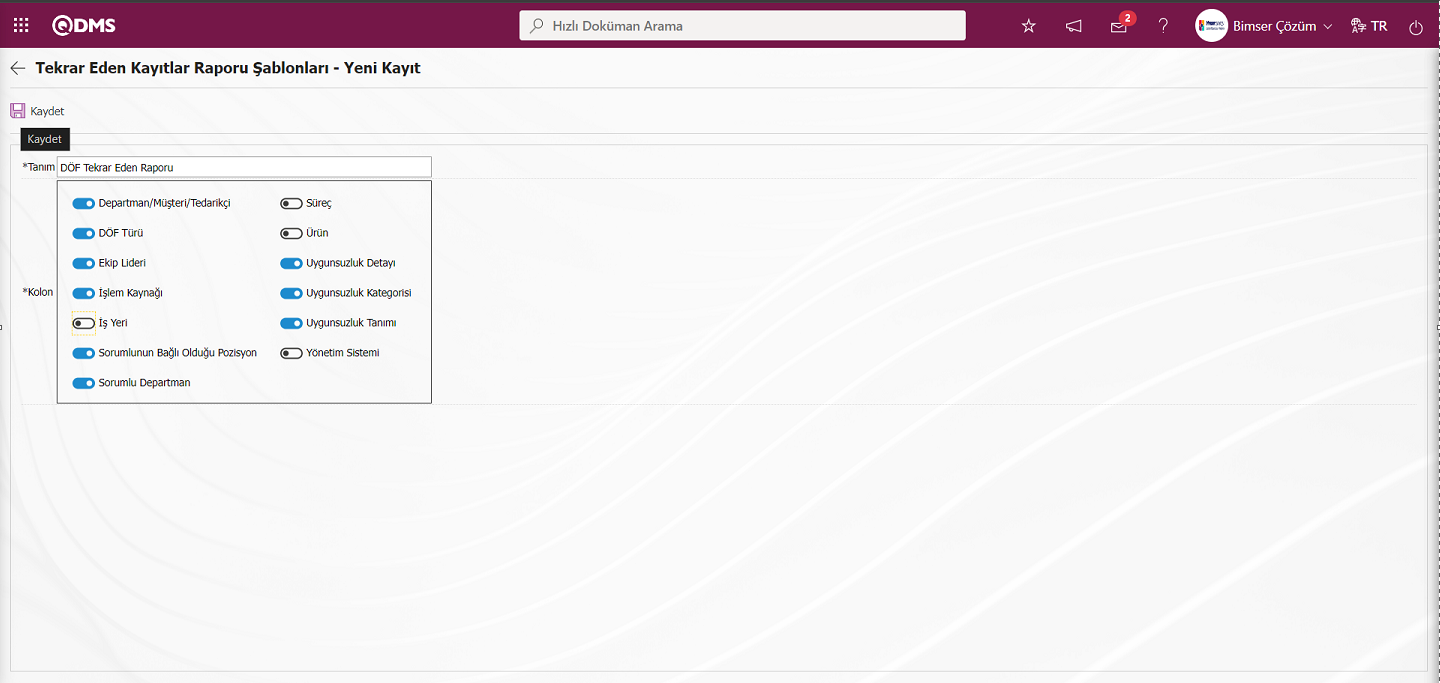
Açılan ekranda ilgili alanlar tanımlanır:
Tanım: Tekrar Eden Kayıtlar Raporu Şablonları ekranında Tekrar Eden Kayıtlar Raporu Şablonları tanım bilgisinin girildiği alandır.
Kolonlar: Tekrar Eden Kayıtlar Raporu Şablonları ekranında kolonlar bilgisinin seçilebildiği alandır.
Açılan ekranda Tekrar Eden Kayıtlar Raporu tanım bilgisi girilir. İlgili kolonlar seçilir. Tekrar Eden Kayıtlar Raporu Şablonları ekranında gerekli alanlar doldurulduktan sonra sol üst köşedeki  butonu tıklanarak Tekrar Eden Kayıtlar Raporu Şablonları kayıt işlemi gerçekleştirilir.
butonu tıklanarak Tekrar Eden Kayıtlar Raporu Şablonları kayıt işlemi gerçekleştirilir.
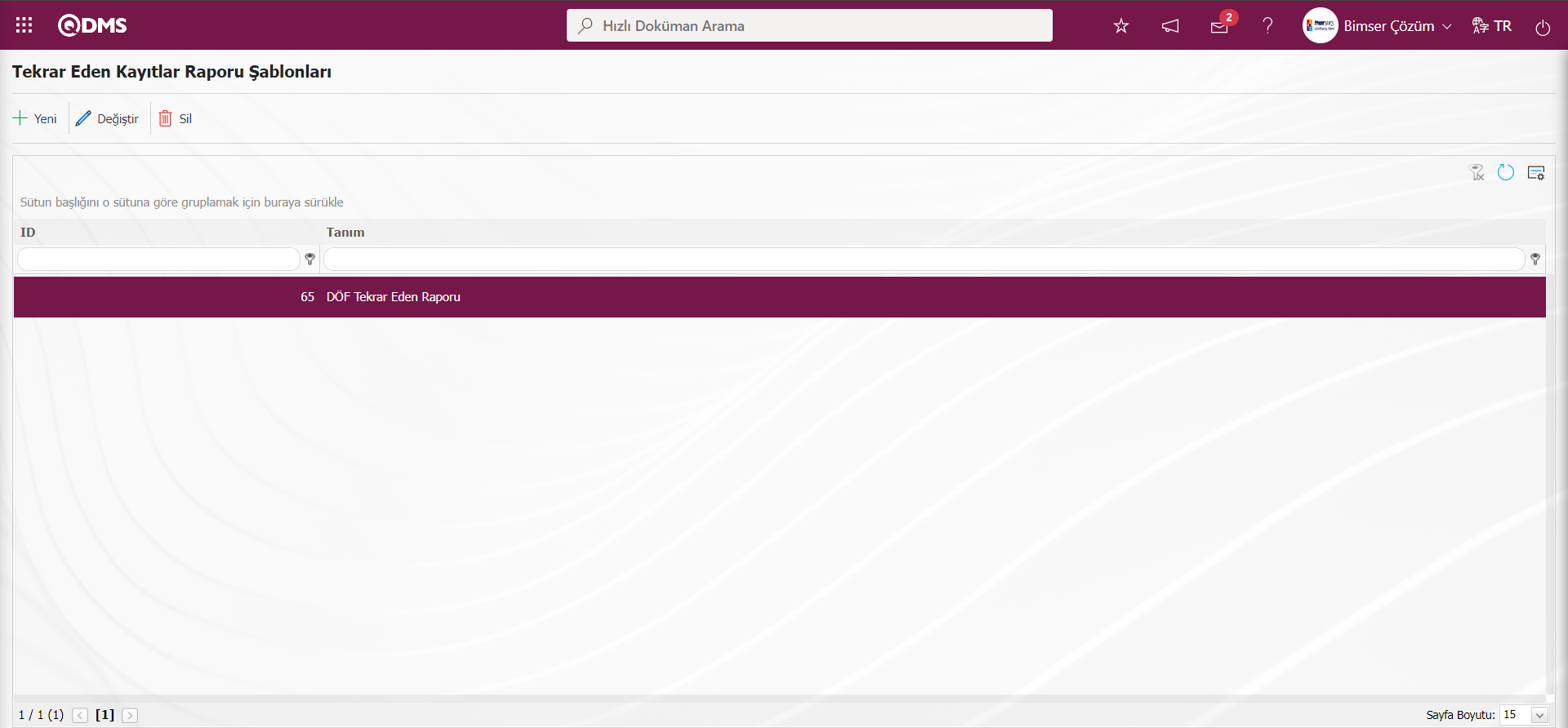
Entegre Yönetim Sistemi/Düzeltici ve Önleyici Faaliyetler /Raporlar/Tekrar Eden Kayıtlar raporundan ilgili rapor şablonu seçilir.
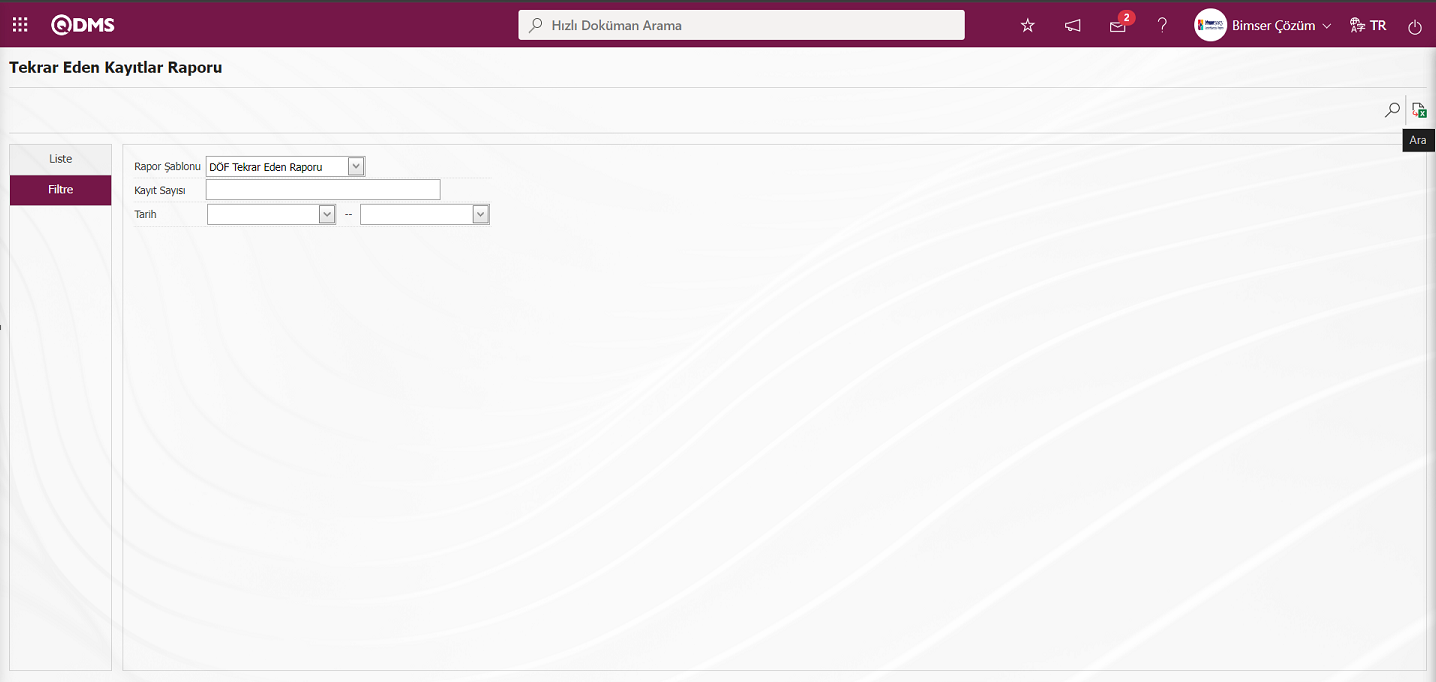
 (Ara) butonu ile kayıtlar filtrelenerek arama yapılabilir ve kayıtlar liste sekmesinde listenir.
(Ara) butonu ile kayıtlar filtrelenerek arama yapılabilir ve kayıtlar liste sekmesinde listenir.
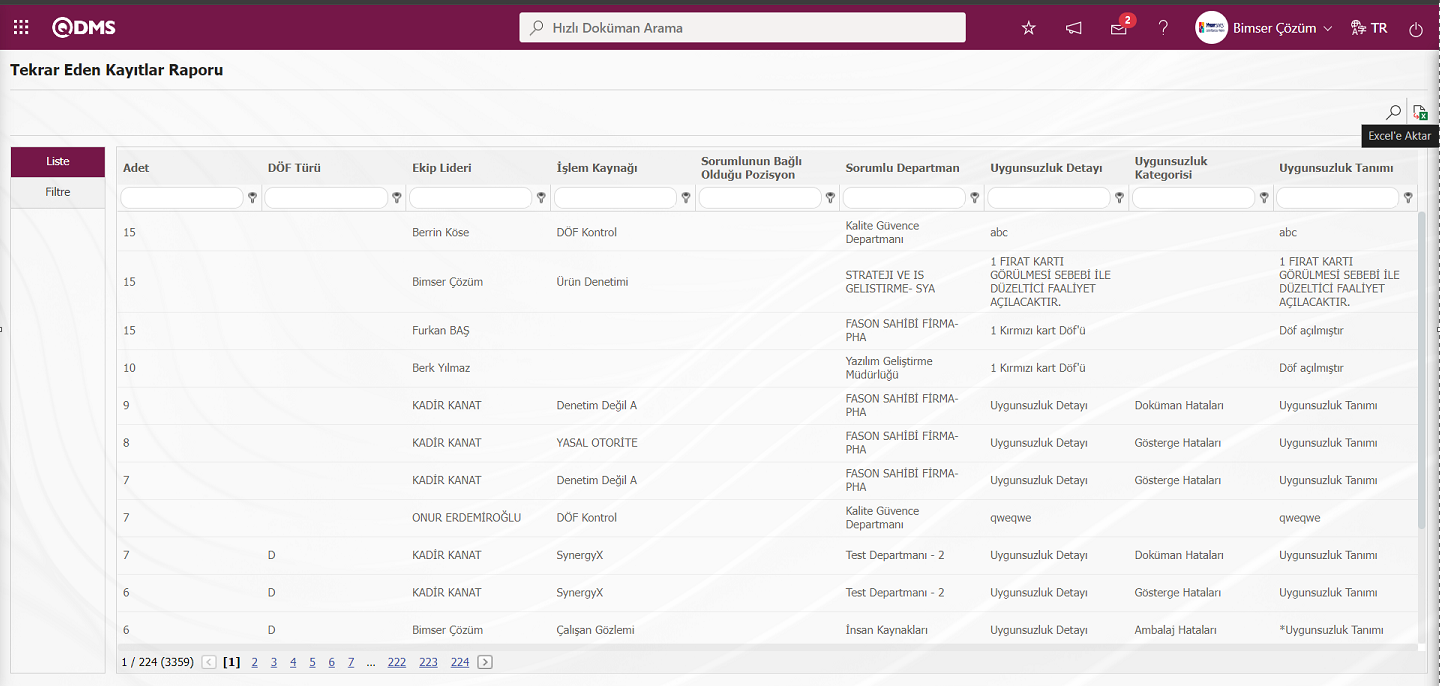
 (Excel’e aktar) botunu ile Excel formatında tanımlanan Tekrar eden Rapor alınır.
(Excel’e aktar) botunu ile Excel formatında tanımlanan Tekrar eden Rapor alınır.
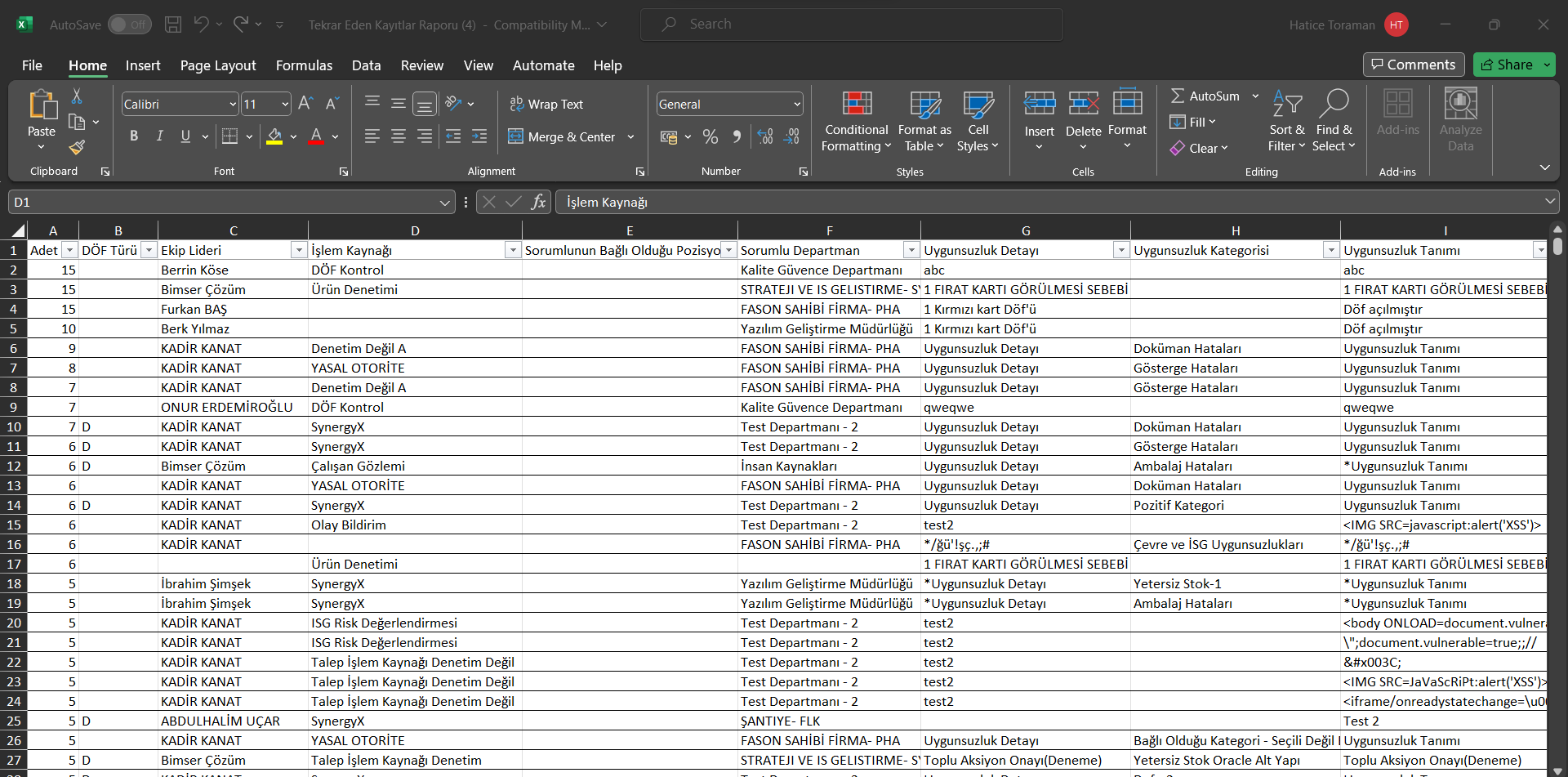
6.1.14.Dashboard/Düzeltici ve Önleyici Faaliyetler
Qdms sisteminde kullanıcılara işlemleri, metrikleri, grafikleri ve raporları tek bir ekranda görüntülemelerine olanak sağlayan kısımdır. Dashboard, bilgi akışını ve/veya içeriğini özetlemek amacıyla kullanılan, grafikler ve tablolar yoluyla belirli bir durumu açıklamaya yarayan göstergeler ekranı, iş panosu ve göstergeler tablosu olarak ifade edilmektedir. Amacı en kısa sürede, en az etkileşim ve düşünme gereksinimi ile gerekli olan bilginin sunulmasıdır.Genelde yönetici konumundaki kişileri sıklıkla kullandıkları ekrandır. Qdms sisteminde Düzeltici ve Önleyici Faaliyetler Modülü kapsamında Dashboard özelliği getirilmiştir. Menü görme yetkisine bağlı olarak bu ekran gelmektedir.
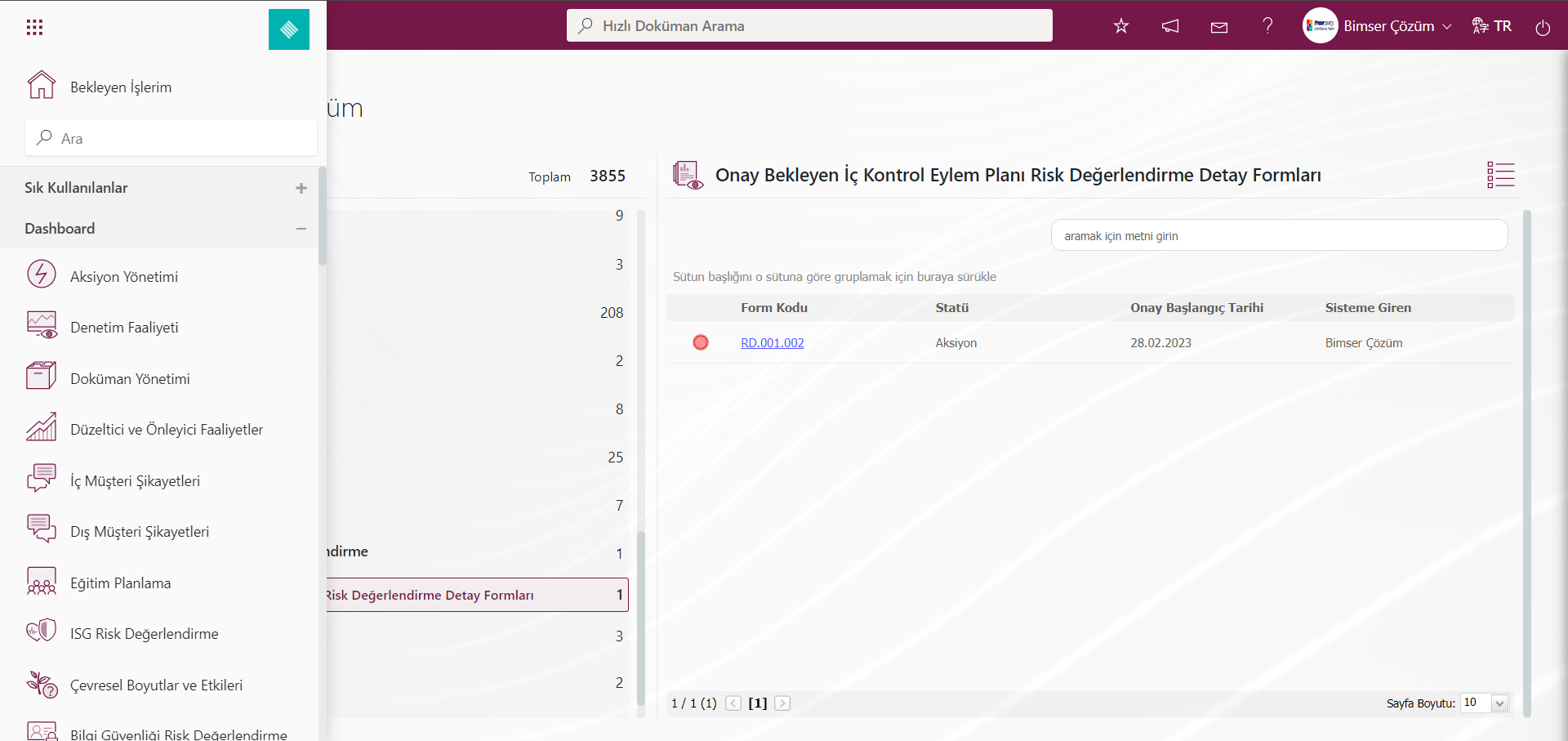
Dashboard menüsü tıklanıldığında liste ve filtre sekmesi olmak üzere iki sekme karşımıza çıkmaktadır.
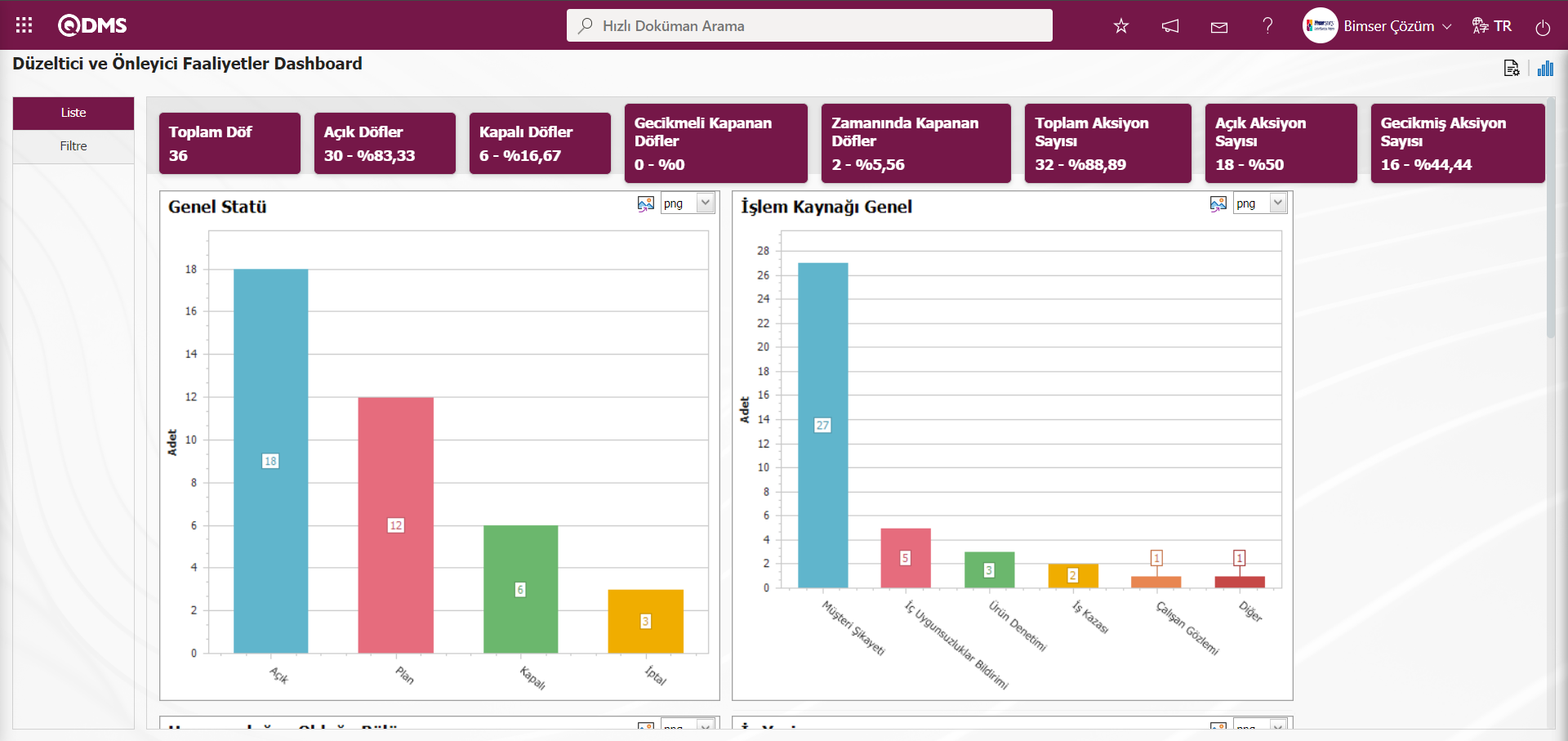
Filtre sekmesinde arama kriterlerine bulunan alanlara göre filtreleme işlemi yapılır.
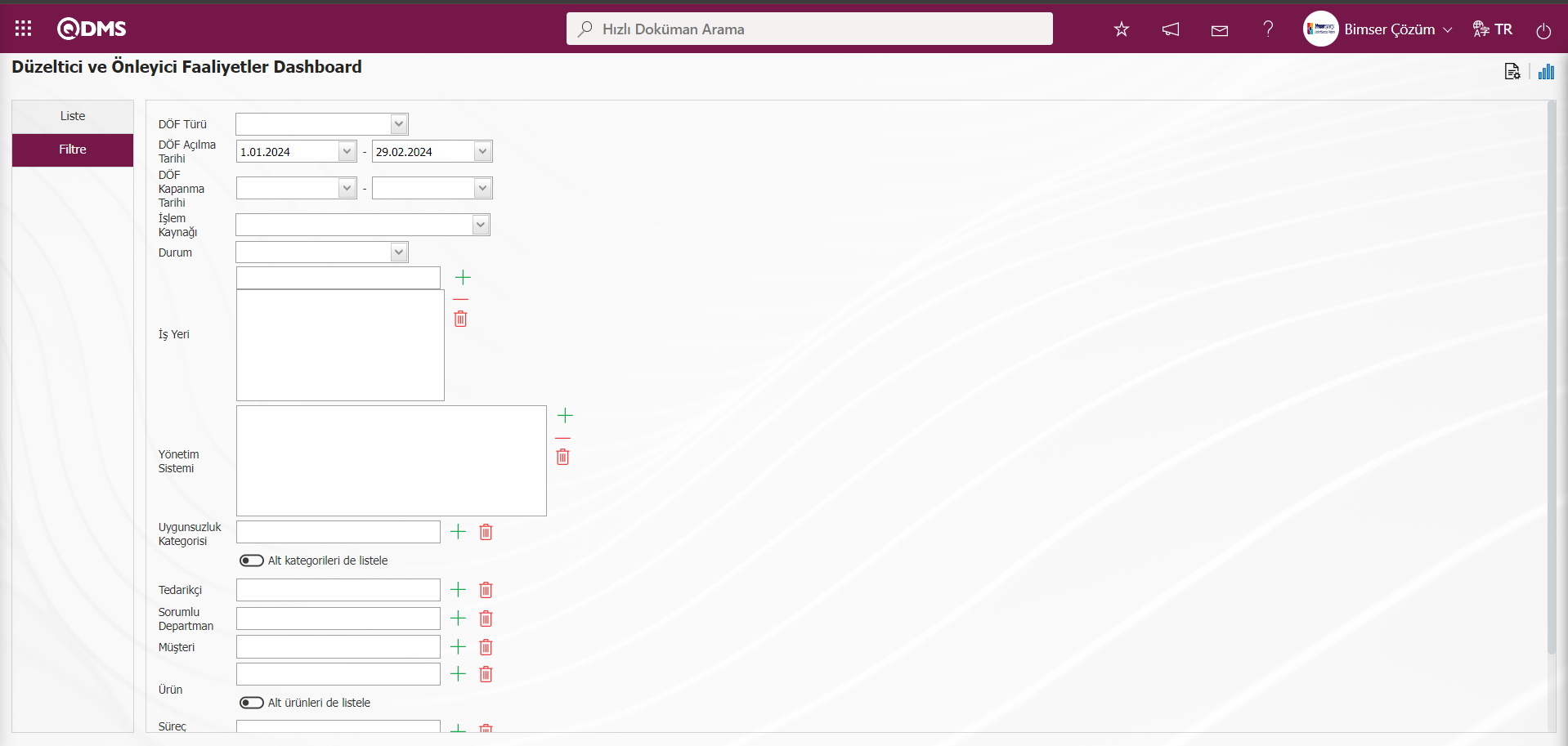
Düzeltici ve Önleyici Faaliyetler modülünde Dashboard ekranında Liste sekmesinde Toplam Döf, Açık Döfler, Gecikmeli Kapalı Döfler, Zamanında Kapanan Döfler, Toplam Aksiyon Sayısı, Açık Aksiyon Sayısı ve Gecikmiş Aksiyon Sayısı alanları sabit alanlar olarak ekrana gelerek üzerinde herhangi bir düzenleme işlem yapılmamaktadır.Bu sabit alanlarda toplam ve yüzdelik dilimleri ile bilgileri verilir.
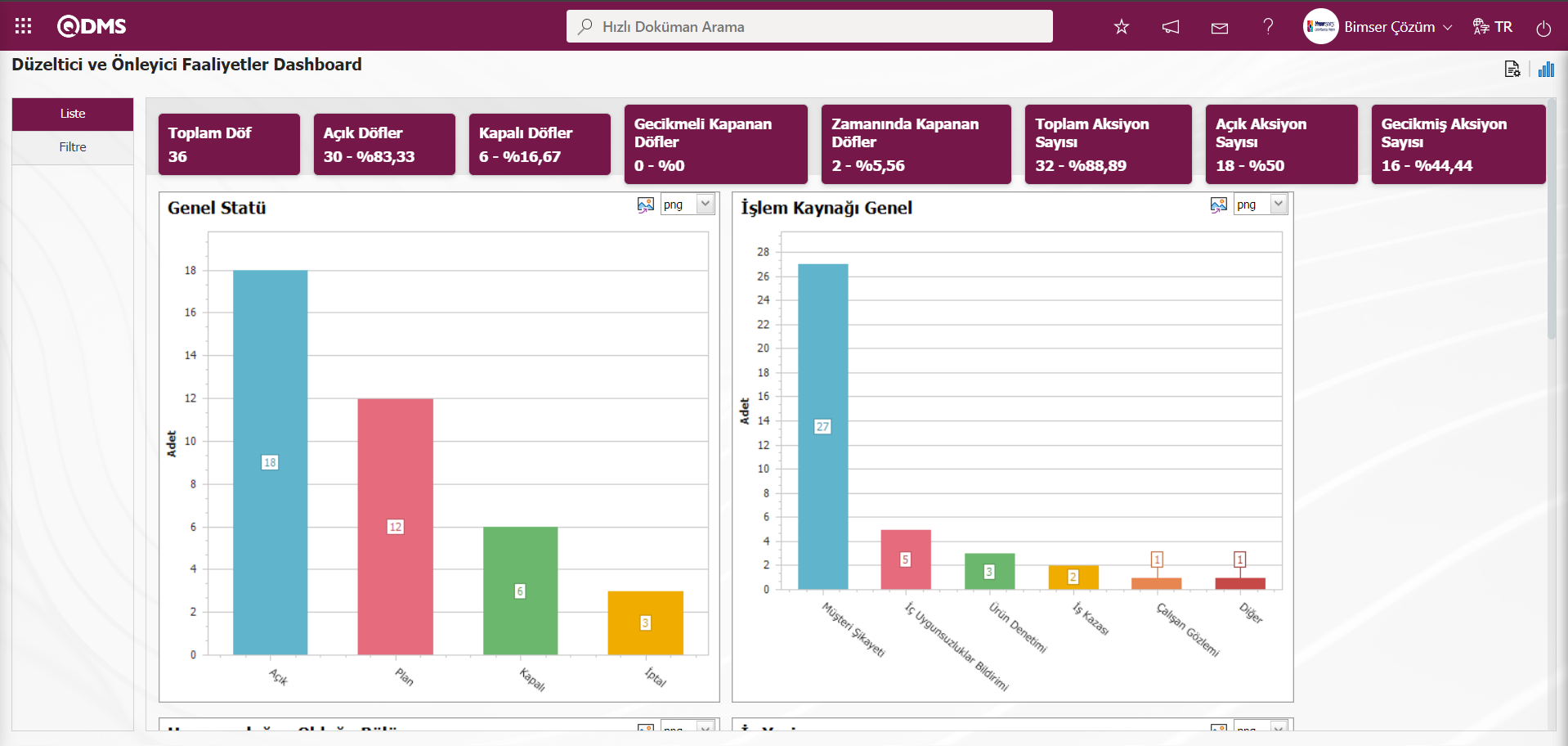
Düzeltici ve Önleyici Faaliyetler Dashboard ekranında ilk açılışta 6 tane varsayılan grafik görüntülenir.Modül Yöneticileri isterlersen grafik sayısı artırabilir.
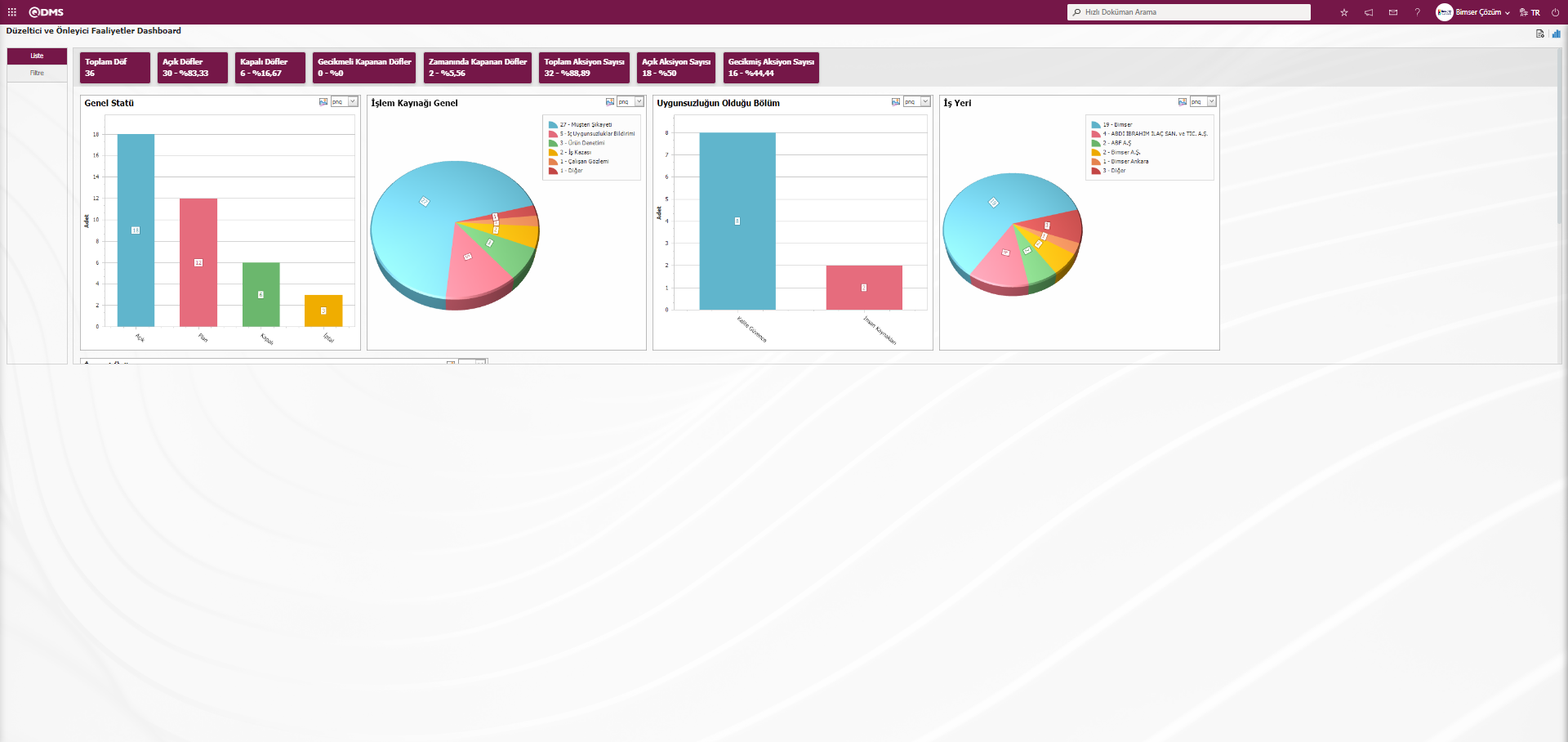
Düzeltici ve Önleyici Faaliyetler Dashboard ekranında kaç tane grafik olacağı, grafiğin adının ne olacağı, grafiklerin sırasını ne olacağı Z ekseninde, Y ekseninde hangi alanlar olacağı, grafik boyu, grafik eninin ne olacağı ve grafik tipinin ne olacağı gibi ayarlarmalarla grafik tasarlama işlemini yapılır. Bu ayarlamalarının Düzeltici ve Önleyici Faaliyetler Dashboard ekranında yapılması için kullanıcının Düzeltici ve Önleyici Faaliyetler Modül Yönetici olarak tanımlı olması gerekir. (Sistem Altyapı Tanımları/BSAT/Konfigürasyon Ayarları/Yönetici Tanımlama menüsünde Düzeltici ve Önleyici Faaliyetler Modülünde modül yönetici tanımlama işlemi yapılır.)
Kullanıcı Düzeltici ve Önleyici Faaliyetler Modülünde Modül Yönetici olmadığında Düzeltici ve Önleyici Faaliyetler Dashboard ekranında aşağıdaki ekran görüntüsündeki buton görüntülenir.
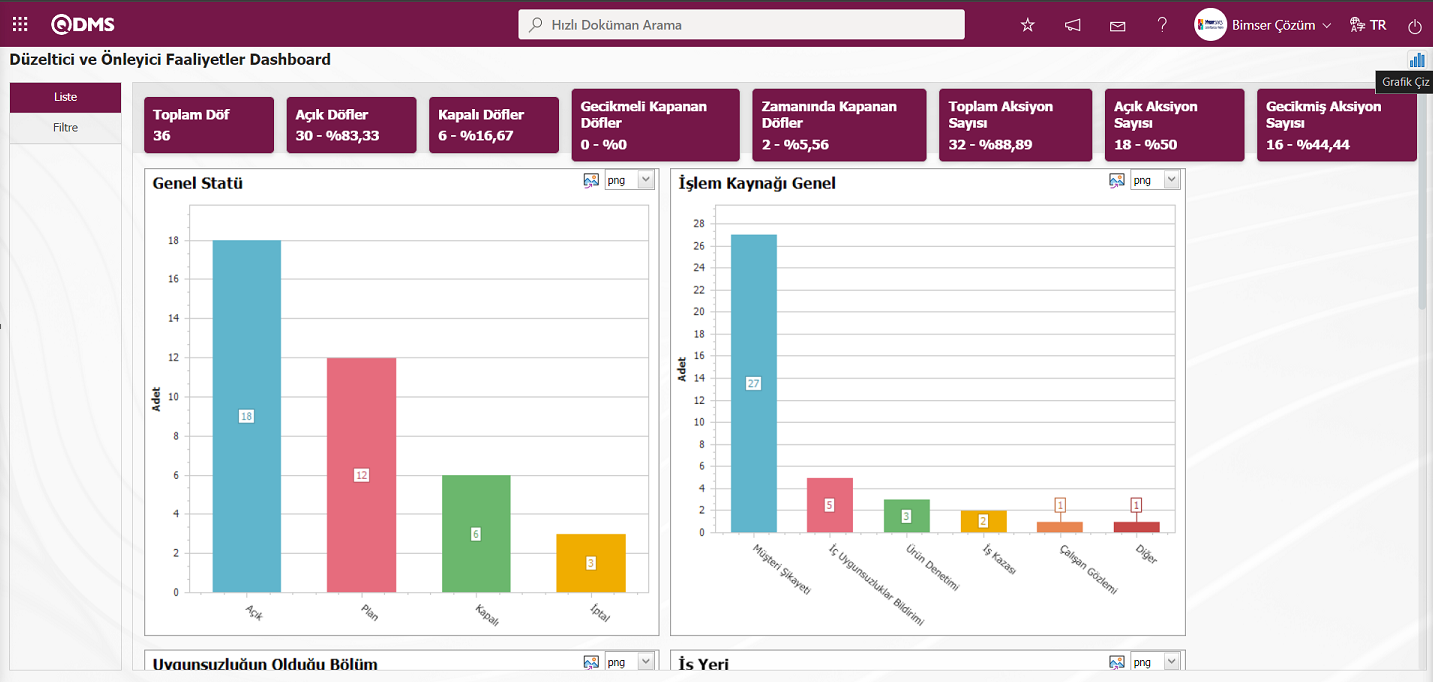
Düzeltici ve Önleyici Faaliyetler Modülünde modül Yönetici olarak tanımlı olan kullanıcının Düzeltici ve Önleyici Faaliyetler Dashboard ekranında birinci buton olan 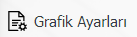 butonu görüntülenir. Modül Admini olan kullanıcı Düzeltici ve Önleyici Faaliyetler Dashboard ekranında gerekli ayarlamaları
butonu görüntülenir. Modül Admini olan kullanıcı Düzeltici ve Önleyici Faaliyetler Dashboard ekranında gerekli ayarlamaları 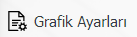 ( Grafik ayarları) butonu yardımıyla grafik tasarlama işlemide yapar.Modül Yöneticileri olmayan kullanıcılar ise Dashboard Konfigürasyonu ekranında Sistem Altyapı Tanımları/BSAT/Konfigürasyon Ayarları/ Dashboard Konfigürasyonu/ Düzeltici ve Önleyici Faaliyetler menüsünde gerekli ayarlamalar yapılarak grafik tasarım işlemide yapabilirler.
( Grafik ayarları) butonu yardımıyla grafik tasarlama işlemide yapar.Modül Yöneticileri olmayan kullanıcılar ise Dashboard Konfigürasyonu ekranında Sistem Altyapı Tanımları/BSAT/Konfigürasyon Ayarları/ Dashboard Konfigürasyonu/ Düzeltici ve Önleyici Faaliyetler menüsünde gerekli ayarlamalar yapılarak grafik tasarım işlemide yapabilirler.
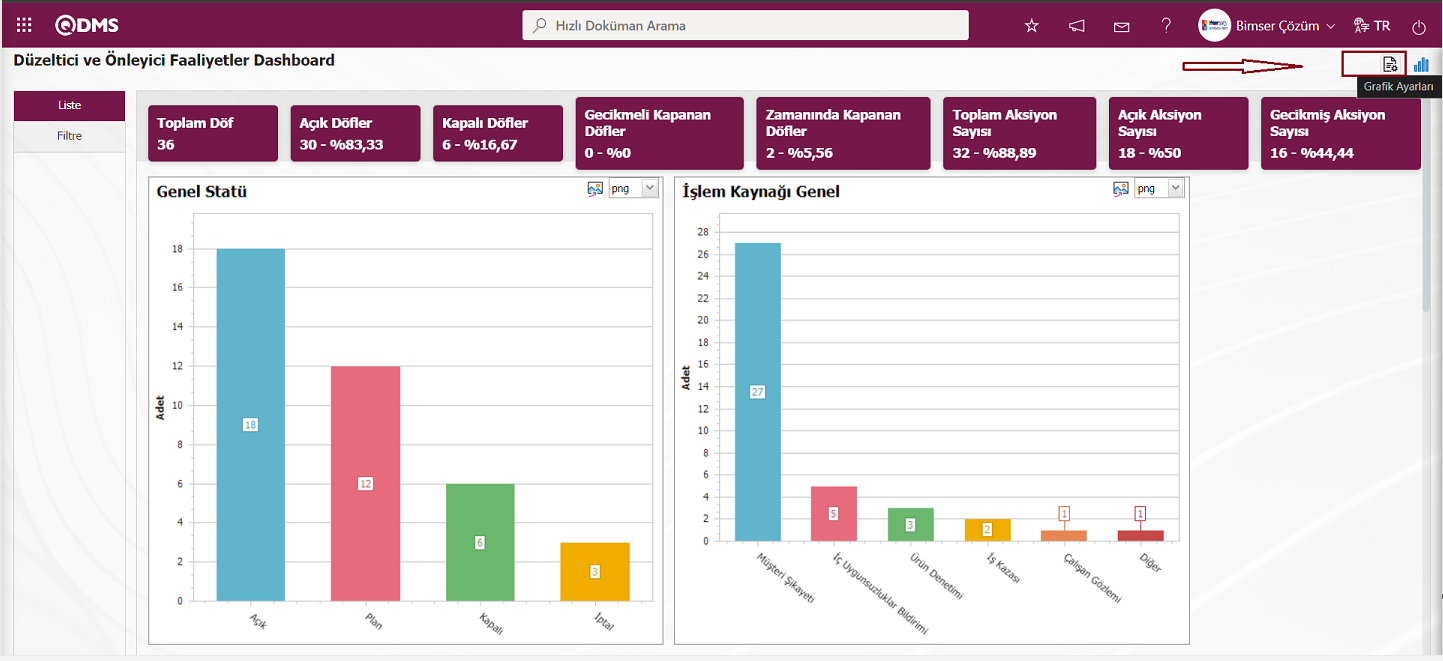
Düzeltici ve Önleyici Faaliyetler Modülünde grafik tasarlama, listede seçili tasarlanmış grafik bilgileri güncelleme ve silme işlemleri yapmak için 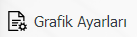 butonu tıklanılır.
butonu tıklanılır.
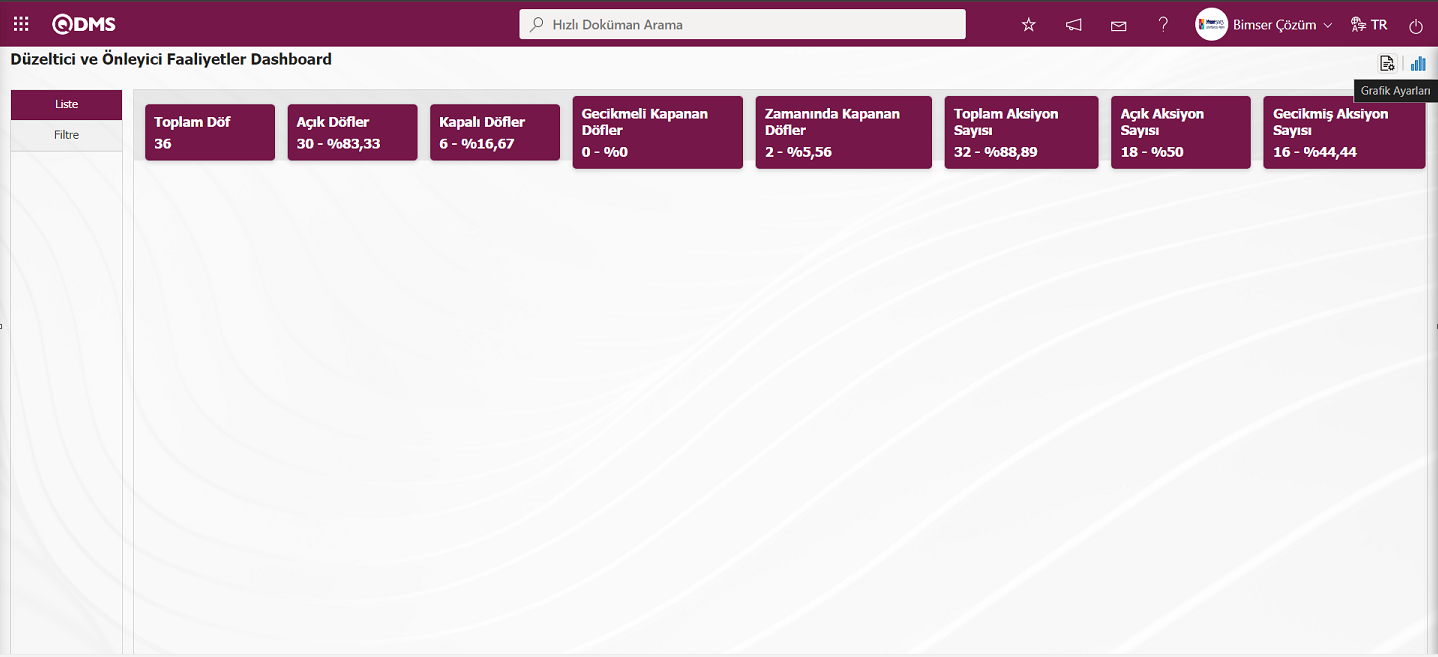
Dashboard Konfigürasyonu ekranı açılır.
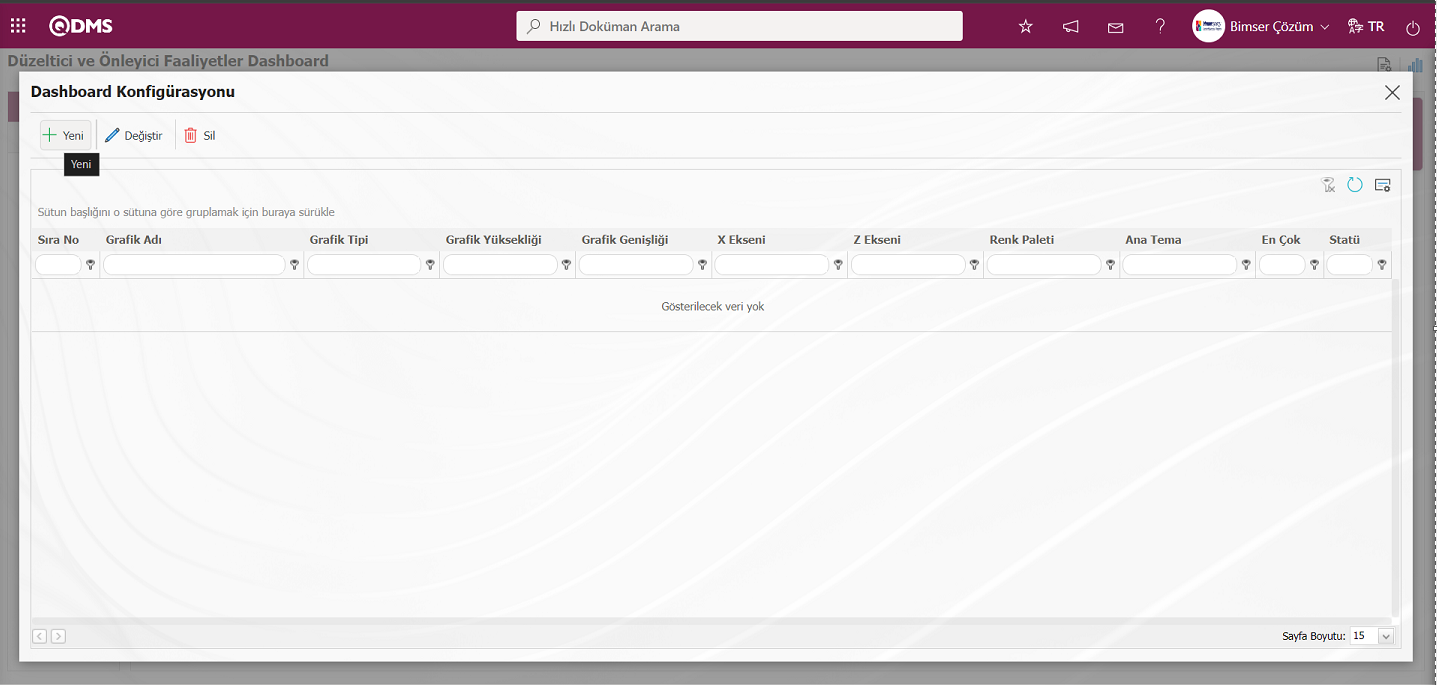
Ekranda bulunan butonlar yardımıyla;
 : Yeni bir Dashboard tanımlanır.
: Yeni bir Dashboard tanımlanır.
 : Listede seçili olan Dashboard bilgisi üzerinde düzeltme/ değişiklik/ güncelleme yapılır.
: Listede seçili olan Dashboard bilgisi üzerinde düzeltme/ değişiklik/ güncelleme yapılır.
 : Listede seçili olan Dashboard bilgisi silinir.
: Listede seçili olan Dashboard bilgisi silinir.
- : Dashboard Konfigürasyonu ekranı kapatılır.
Düzeltici ve Önleyici Faaliyetler Modülünde yeni bir Dashboard ekleme işlemi için  butonu tıklanılır
butonu tıklanılır
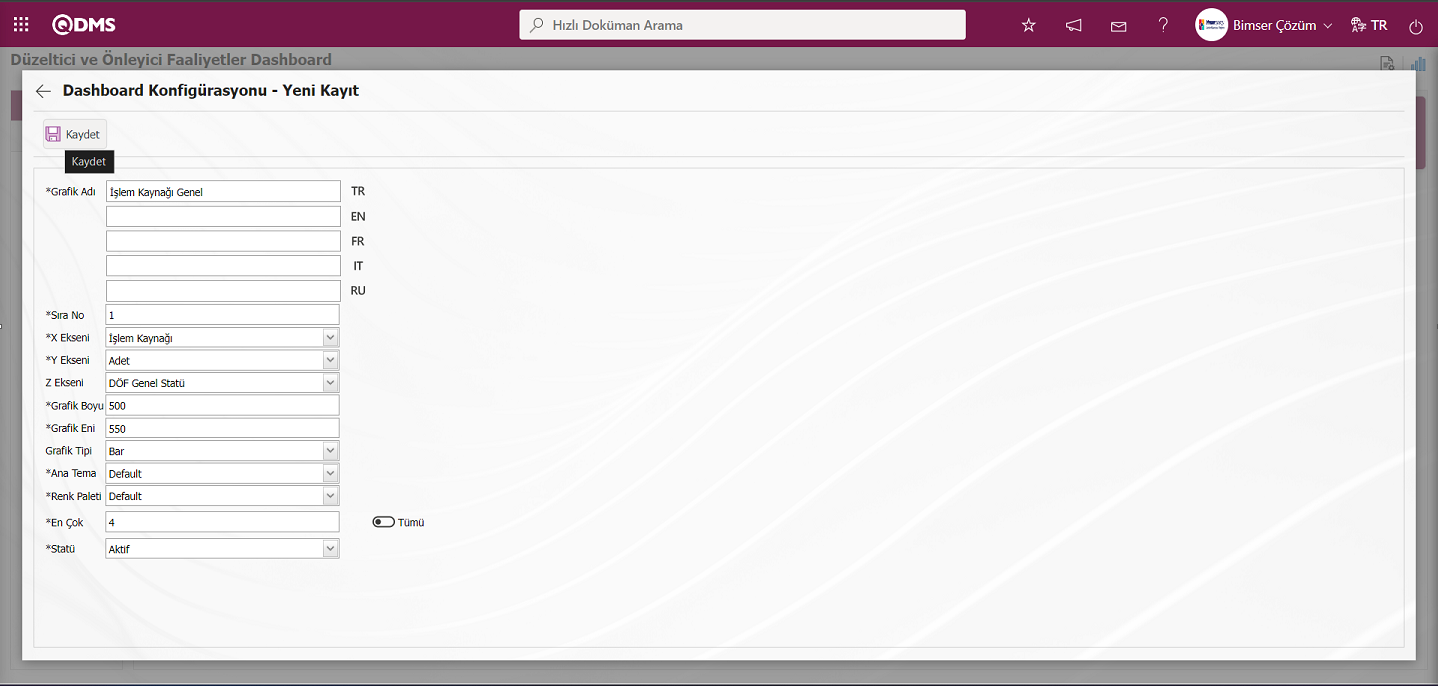
Dashboard Konfigürasyonu - Yeni Kayıt ekranında gerekli alanlar ilgili bilgiler doldurulduktan sonra ekranın sol üstte yer alan  butonu tıklanılır.
butonu tıklanılır.
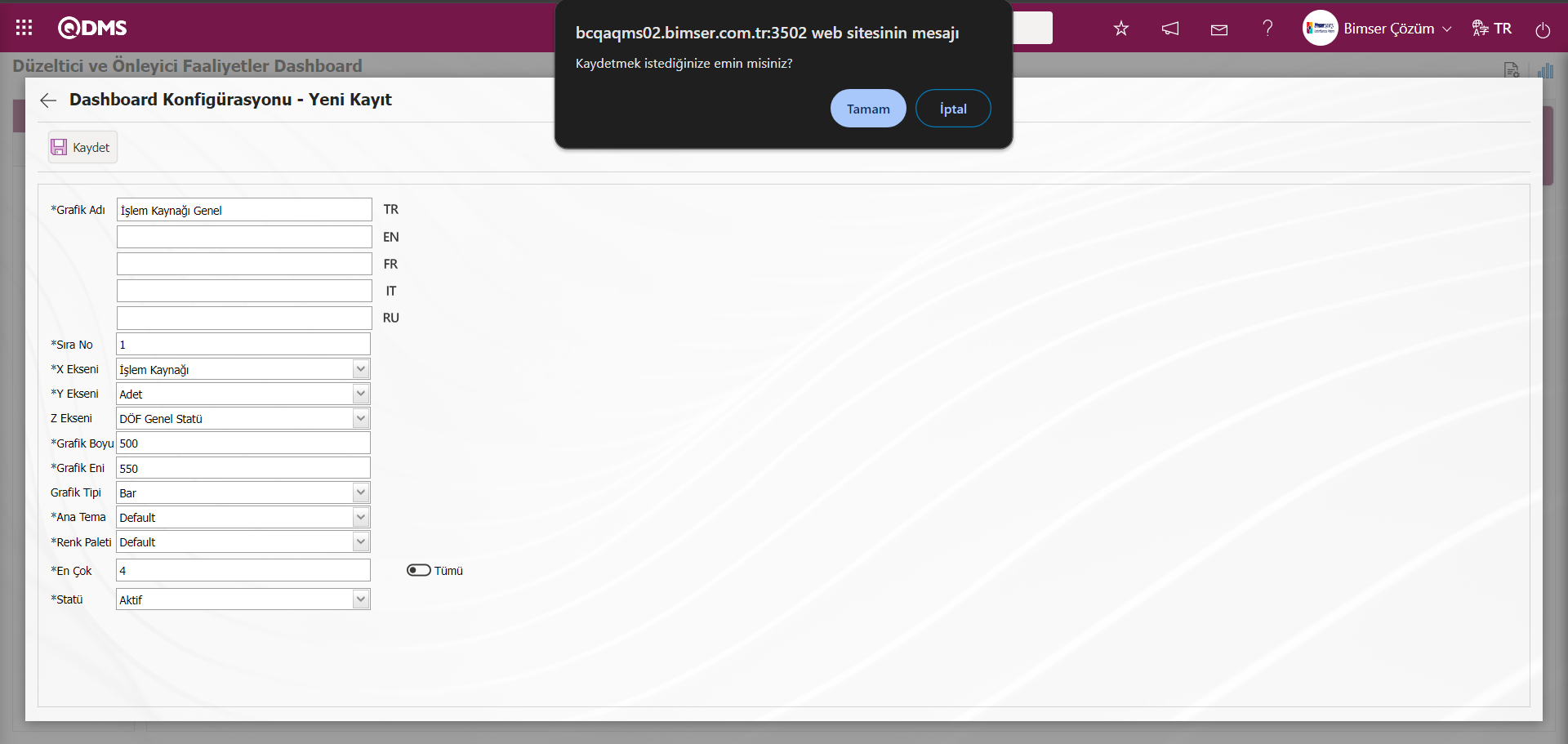
Sistem tarafından “Kaydetmek istediğinize emin misiniz?” uyarı mejasında “Tamam” butonu tıklanarak grafik ayarlarının başarı olarak kaydedilmesi işlemi gerçekleştirilir.
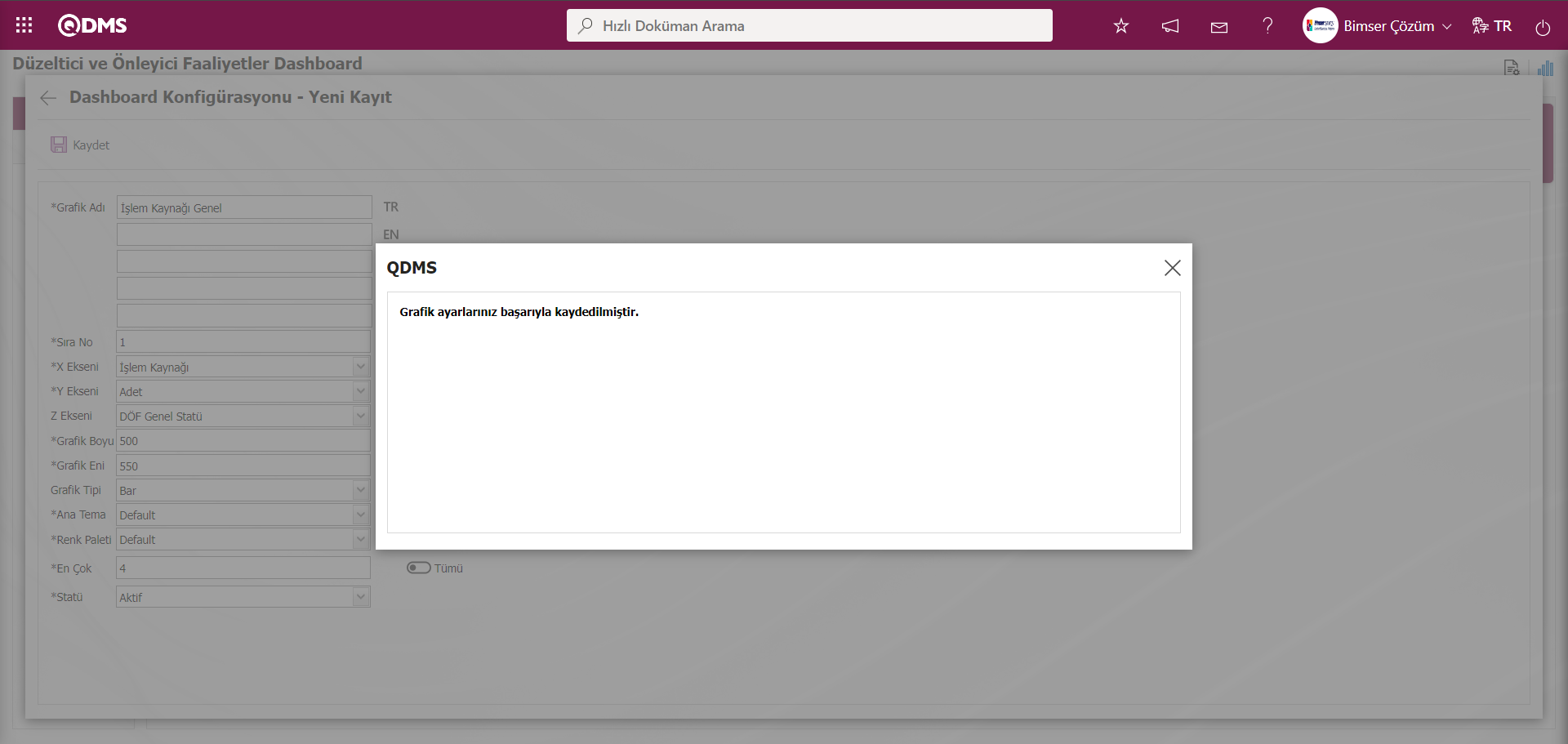
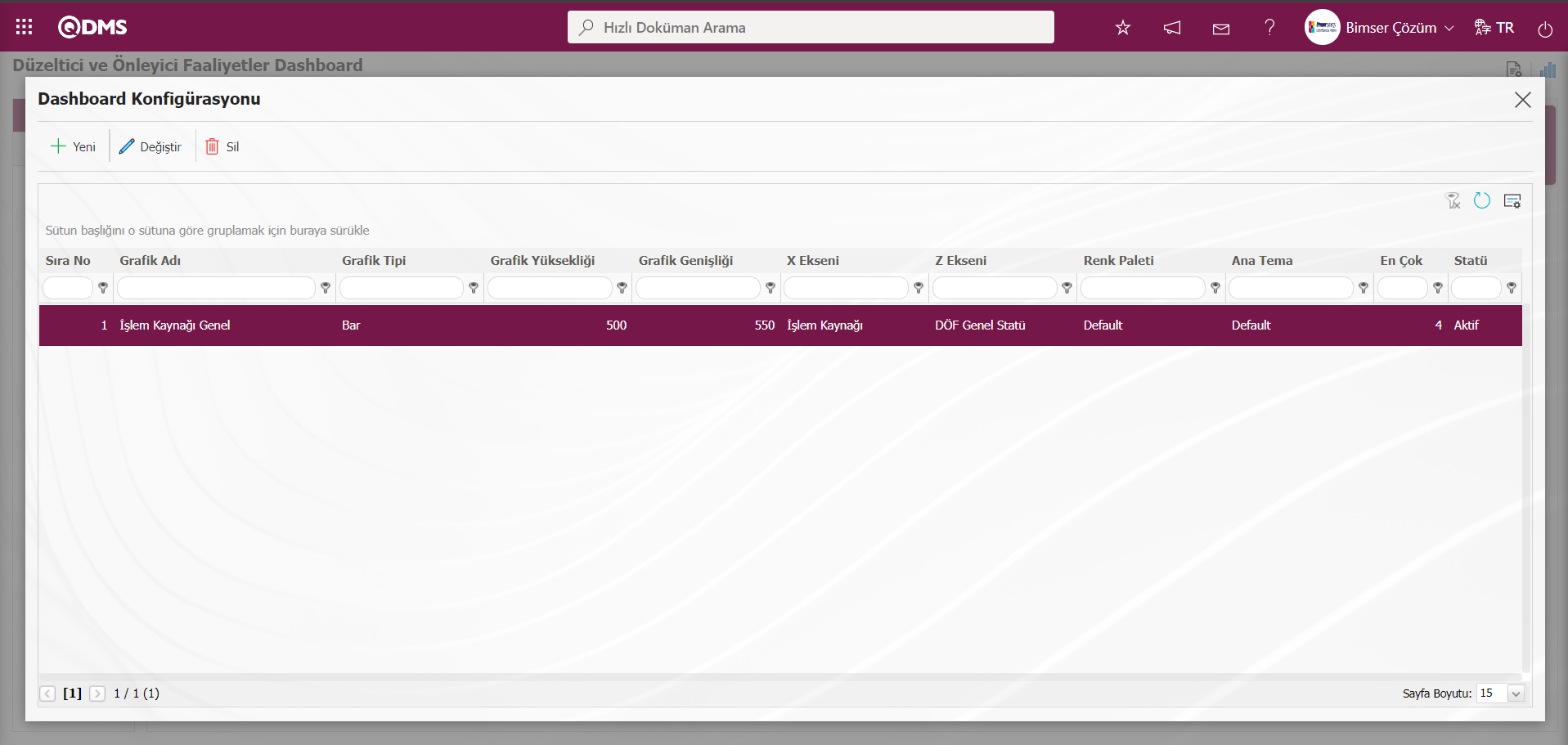
Düzeltici ve Önleyici Faaliyetler Dashboard ekranında tanımlanan Dashboard görüntülenir.
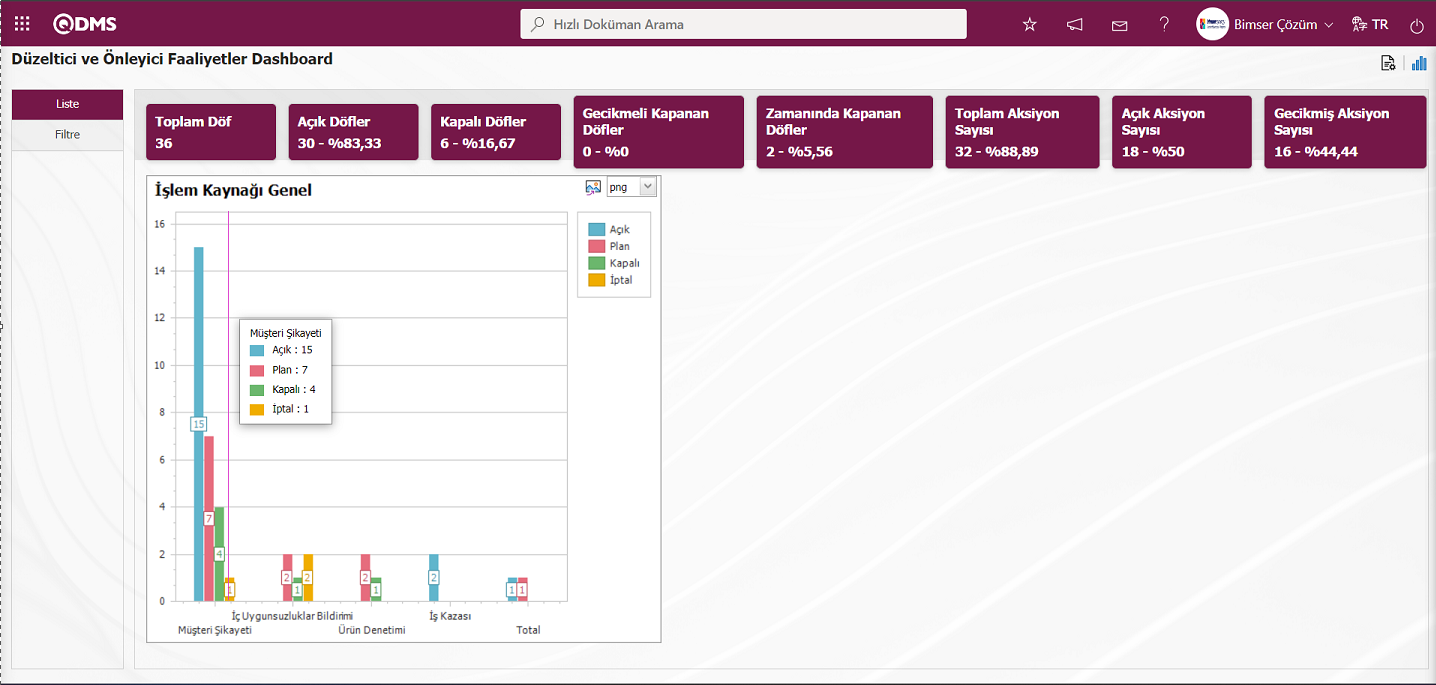
 Grafiği aktar butonu tıklanarak grafiği açılır menüden seçilen format türüne (png,jpg,bmp,xls, vb. ) dönüştürerek dış ortama aktarılma işlemide yapılır.
Grafiği aktar butonu tıklanarak grafiği açılır menüden seçilen format türüne (png,jpg,bmp,xls, vb. ) dönüştürerek dış ortama aktarılma işlemide yapılır.
Grafik Boyu min değeri 500 maxsimum 1000 aralığında sınırlandırılmıştır. Grafik Eni min değeri 550 ve maxsimim değeri 1800 aralığında sınırlandırılmıştır. Bu değerler arasında grafik boyu ve Eni seçilmelidir. Dashboard Konfigürasyonu - Yeni Kayıt ekranında sıra numarası önceden kullanılmışsa kaydetme aşamasında sistem tarafında “Belirtmiş olduğunuz sıra numarası kullanımdadır, kullanımda olmayan bir sıra numarası belirtmelisiniz.” hata mesajı verilir.
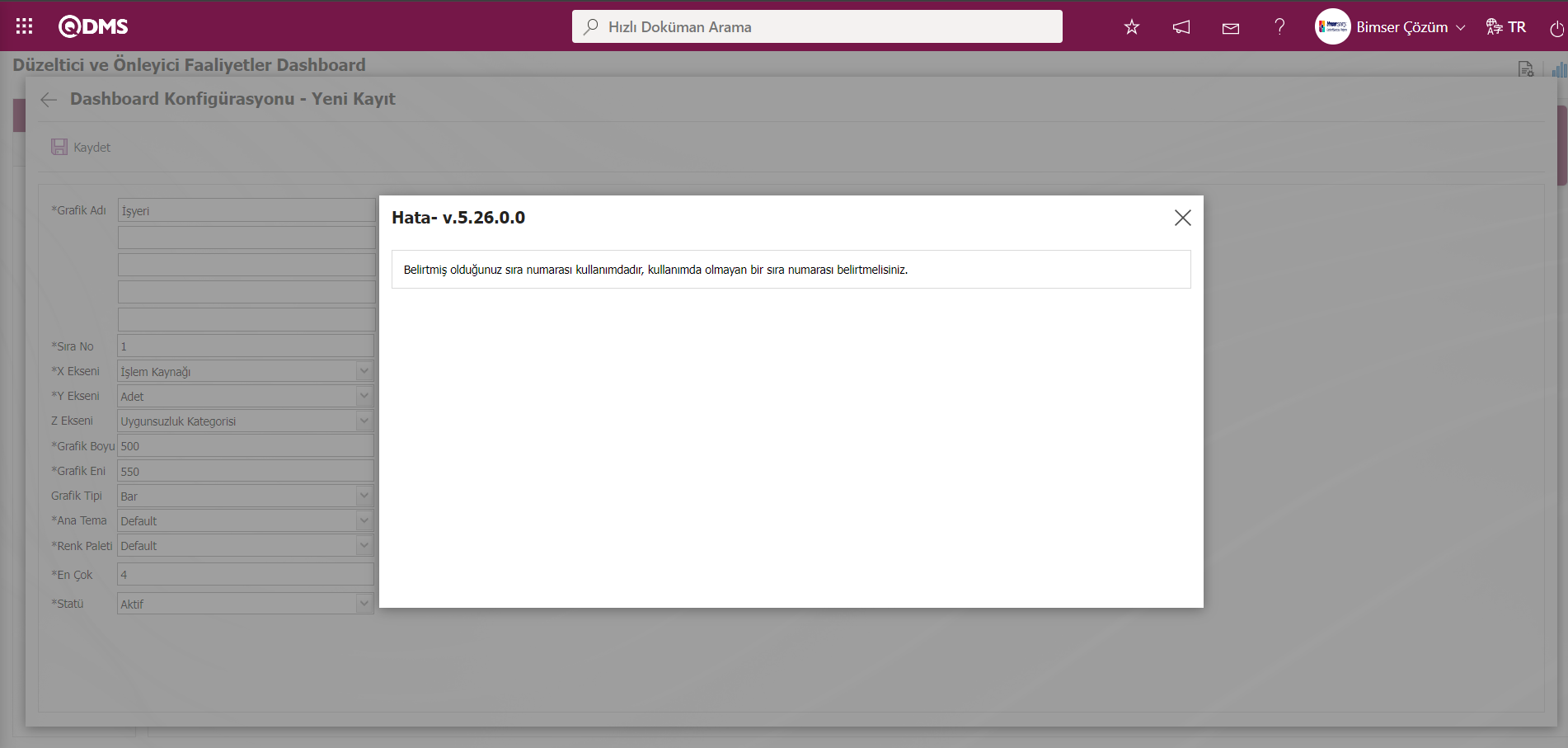
Bu şekilde Grafik Ayarları butonu ile açılan ekranda yeni bir grafik eklenebilir. Eklenen grafik bilgisi üzerinde düzenleme, güncelleme, değiştirme ve silme işlemleri yapılır. Listede ilgili grafikler için filtreleme ekranı tanımlanmış ve indirilebilir olarak ayarlanmıştır.
Modül Yöneticileri olmayan kullanıcılar ise Dashboard Konfigürasyonu ekranı Sistem Altyapı Tanımları/BSAT/Konfigürasyon Ayarları/ Dashboard Konfigürasyonu/ Düzeltici ve Önleyici Faaliyetler menüsünde tıklayarak açılan ekranda gerekli ayarlamalar yapılarak grafik tasarım işlemide yapılır.
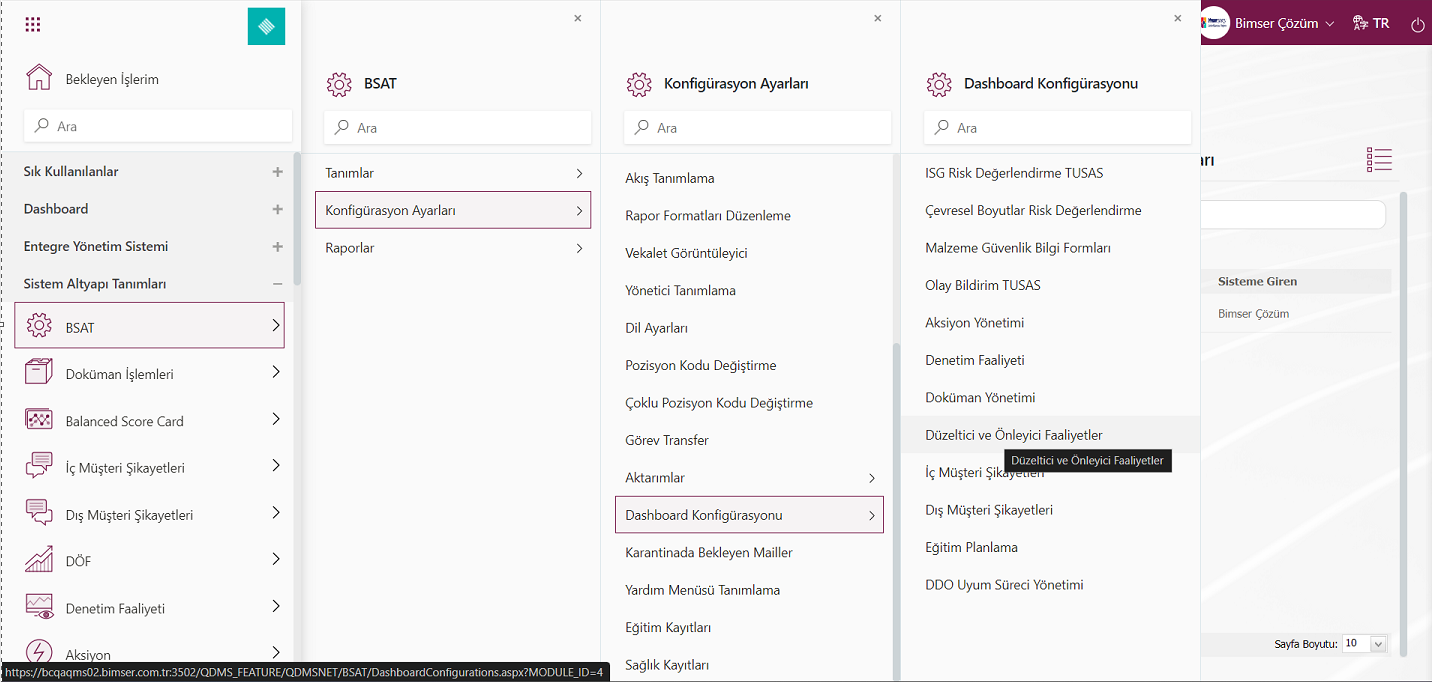
Düzeltici ve Önleyici Faaliyetler Dashboard Konfigürasyonu ekranında aynı butonları kullanarak aynı işlem basamakların yaparak yeni bir Dashboard tanımlama işlemi yapabilirler.
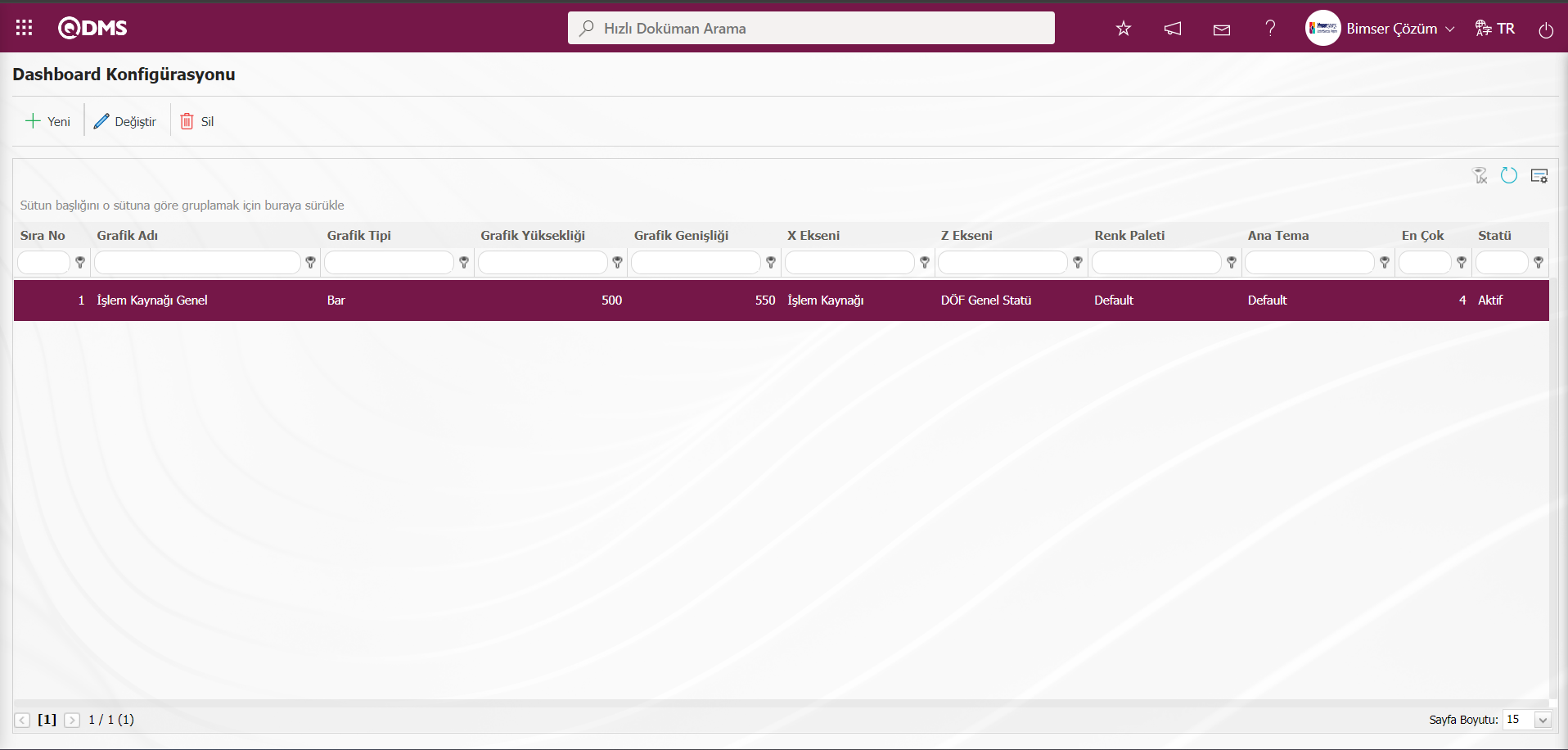
6.2.Entegre Yönetim Sistemi/ Düzeltici ve Önleyici Faaliyetler
DÖF Modülünde DÖF işlemleri, DÖF talebi, DÖF onaylama, raporların ve grafiklerin görüntüleme işlemlerinin gerçekleştiği kısımdır.
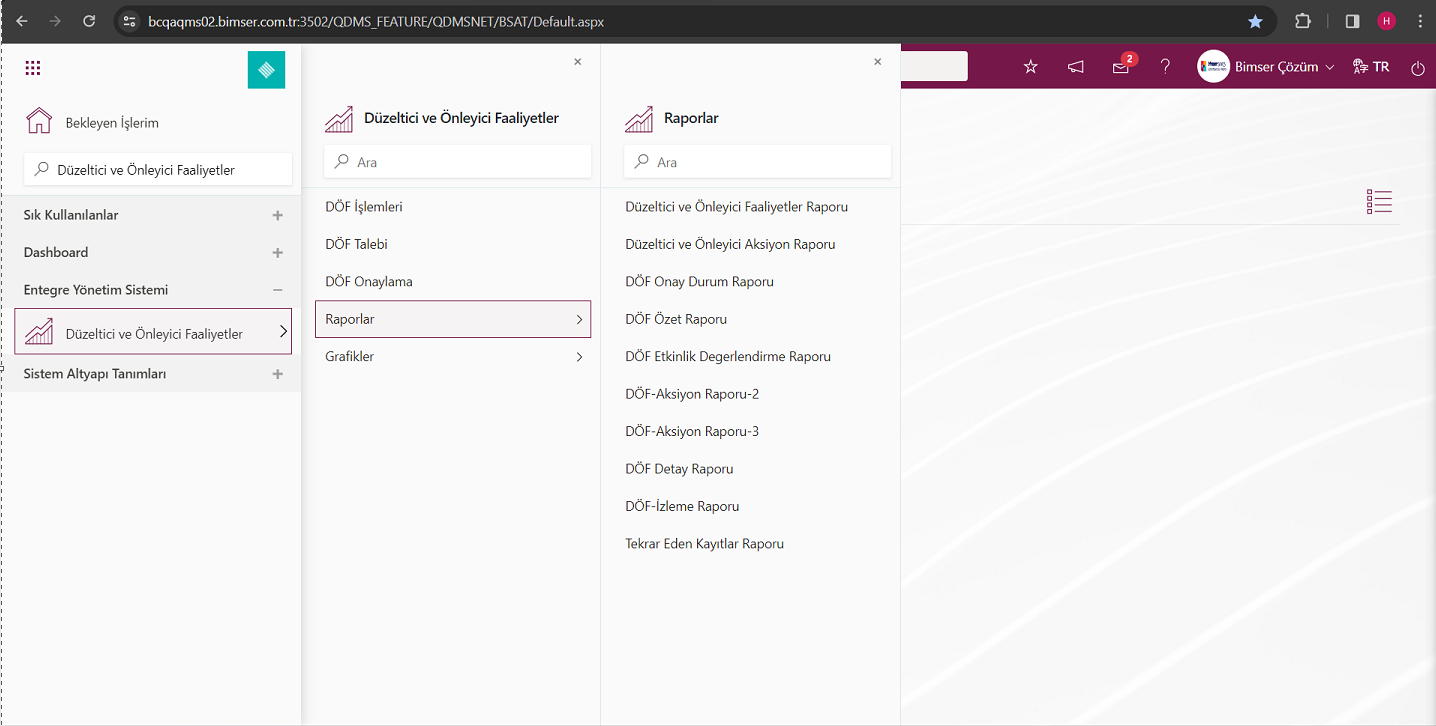
6.2.1.DÖF İşlemleri
Menü Adı: Entegre Yönetim Sistemi/ Düzeltici ve Önleyici Faaliyetler /DÖF İşlemleri
Firmada meydana gelen uygunsuzlukların kayıt altına alındığı menüdür. Açılan DÖF işlemleri ekranında iki sekme görüntülenir. Bu sekmeler Liste ve Filtre sekmesidir.
Liste sekmesi;
DÖF Modülü kapsamında DÖF işlemleri ekranında sistemde tanımlı DÖF kayıtlarının listesi yer alır. Bu sekmede ilgili butonlar kullanılarak yeni bir DÖF Kaydı tanımlama, listede seçili DÖF kaydı üzerinde yetkiye bağlı olarak düzenleme/güncelleme/değişiklik yapma, DÖF modülünde modül yöneticisi olarak tanımlı kullanıcıların seçili DÖF kaydını silme ve kayıt bakım özelliği kullanma, seçili DÖF kaydını iptal etme, parametreye bağlı kalınarak DÖF yaygınlaştırma gibi işlemleri yapılması sağlanır.
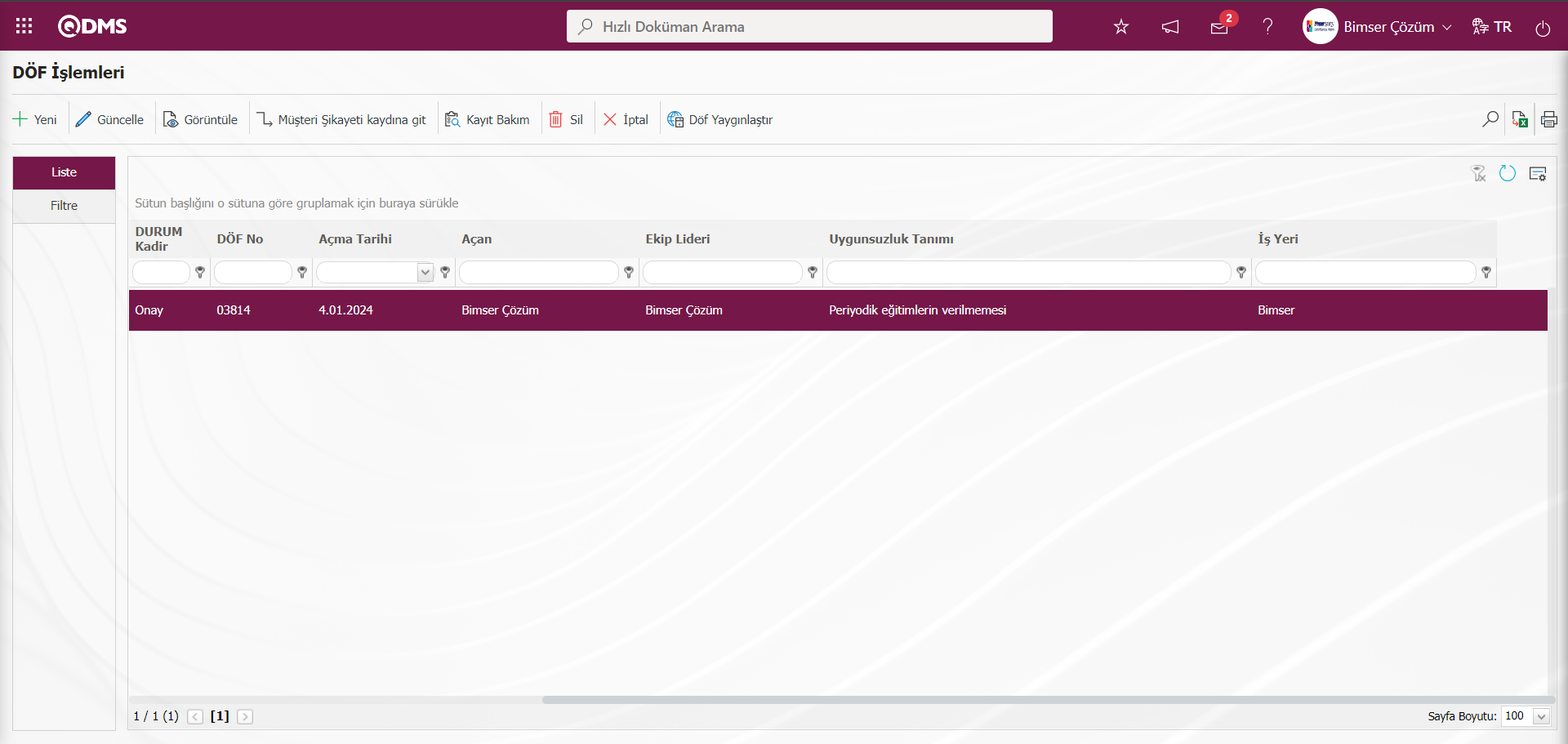
Ekranda bulunan butonlar yardımıyla;
 :Yeni bir DÖF kaydının sisteme girilip, tanımlama işlemi yapılır.
:Yeni bir DÖF kaydının sisteme girilip, tanımlama işlemi yapılır.
 :Listede seçili DÖF kaydı üzerinde yetki olması halinde değişiklik/günceleme/düzenleme işlemi yapılır.
:Listede seçili DÖF kaydı üzerinde yetki olması halinde değişiklik/günceleme/düzenleme işlemi yapılır.
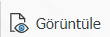 :Listede seçili DÖF kaydının tüm bilgilerini görüntüleme işlemi yapılır.
:Listede seçili DÖF kaydının tüm bilgilerini görüntüleme işlemi yapılır.
 :Listede seçili DÖF kaydının bağlı Müşteri Şikayeti varsa şayet ilgili kayda götürülme işlemi yapılır.
:Listede seçili DÖF kaydının bağlı Müşteri Şikayeti varsa şayet ilgili kayda götürülme işlemi yapılır.
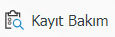 :Listede seçili DÖF kaydının düzeltmeler için kullanılan kayıt bakım butonudur.Bu butonun görüntülenmesi için DÖF Modülün Modül Yönetici olmak gerekir. Sistem Altyapı Tanımları/BSAT/Konfigürasyon Ayarları/Yönetici Tanımlama menüsünde DÖF Modülünde yönetici tanımlama işlemi yapılır.
:Listede seçili DÖF kaydının düzeltmeler için kullanılan kayıt bakım butonudur.Bu butonun görüntülenmesi için DÖF Modülün Modül Yönetici olmak gerekir. Sistem Altyapı Tanımları/BSAT/Konfigürasyon Ayarları/Yönetici Tanımlama menüsünde DÖF Modülünde yönetici tanımlama işlemi yapılır.
 :Listede seçili DÖF kaydının silmek istenirse kullanılacak butondur. Sistem Yöneticilerinde çıkar. Uç kullanıcılarda görünmez. Bu butonun görüntülenmesi için kullanıcının DÖF Modülün Modül Yönetici olması gerekir. Sistem Altyapı Tanımları/BSAT/Konfigürasyon Ayarları/Yönetici Tanımlama menüsünde DÖF Modülünde yönetici tanımlama işlemi yapılır.
:Listede seçili DÖF kaydının silmek istenirse kullanılacak butondur. Sistem Yöneticilerinde çıkar. Uç kullanıcılarda görünmez. Bu butonun görüntülenmesi için kullanıcının DÖF Modülün Modül Yönetici olması gerekir. Sistem Altyapı Tanımları/BSAT/Konfigürasyon Ayarları/Yönetici Tanımlama menüsünde DÖF Modülünde yönetici tanımlama işlemi yapılır.
 : Parametrik bir buton olmakla birlikte Sistem Yöneticilerin ekranında çıkar. DÖF kayıtlarının iptal etmek için kullanılır. Silmekten farklı bir işlemdir. DÖF kaydının İşleyişi durur fakat sistem de kayıtlı olmaya devam eder. Bir onay akış çerçevesinde çalışır. Bunun için alt yapıda akışın tanımlanması gereklidir. Akış Tanımlama Sistem Altyapı Tanımları/Konfigürasyon Ayarları/Akış Tanımlama menüsünden tanımlanır.(İptal edilmek istenen DÖF kayıtlarının hangi rol tarafından onaylanacağı veya red edilecek olduğunu belirlemek için Sistem Altyapı Tanımları/ BSAT/ Konfigürasyon Ayarları/ Akış Tanımlama menüsüne gelinir ve DÖF İptal Onay Akışı
: Parametrik bir buton olmakla birlikte Sistem Yöneticilerin ekranında çıkar. DÖF kayıtlarının iptal etmek için kullanılır. Silmekten farklı bir işlemdir. DÖF kaydının İşleyişi durur fakat sistem de kayıtlı olmaya devam eder. Bir onay akış çerçevesinde çalışır. Bunun için alt yapıda akışın tanımlanması gereklidir. Akış Tanımlama Sistem Altyapı Tanımları/Konfigürasyon Ayarları/Akış Tanımlama menüsünden tanımlanır.(İptal edilmek istenen DÖF kayıtlarının hangi rol tarafından onaylanacağı veya red edilecek olduğunu belirlemek için Sistem Altyapı Tanımları/ BSAT/ Konfigürasyon Ayarları/ Akış Tanımlama menüsüne gelinir ve DÖF İptal Onay Akışı  butonuyla role bağlanır.)
butonuyla role bağlanır.)
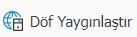 : DÖF Modülünde açılan DÖF kaydının işyerinin diğer lokasyonları veya departmanlarda da uygulanmak isteniliyorsa DÖF Yaygınlaştırma özelliği kullanılır.DÖF Modülü parametrelerinden 163 numaralı “Döf işlemlerinde yaygınlaştırma olacak mı?” parametresinin parametre değerinin “Evet” seçilerek parametre aktif edilmelidir. Parametre aktif edildiğinde
: DÖF Modülünde açılan DÖF kaydının işyerinin diğer lokasyonları veya departmanlarda da uygulanmak isteniliyorsa DÖF Yaygınlaştırma özelliği kullanılır.DÖF Modülü parametrelerinden 163 numaralı “Döf işlemlerinde yaygınlaştırma olacak mı?” parametresinin parametre değerinin “Evet” seçilerek parametre aktif edilmelidir. Parametre aktif edildiğinde 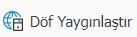 butonu DÖF işlemleri- Yeni Kayıt ekranında görüntülenir ve bu özellik kullanılır.
butonu DÖF işlemleri- Yeni Kayıt ekranında görüntülenir ve bu özellik kullanılır.
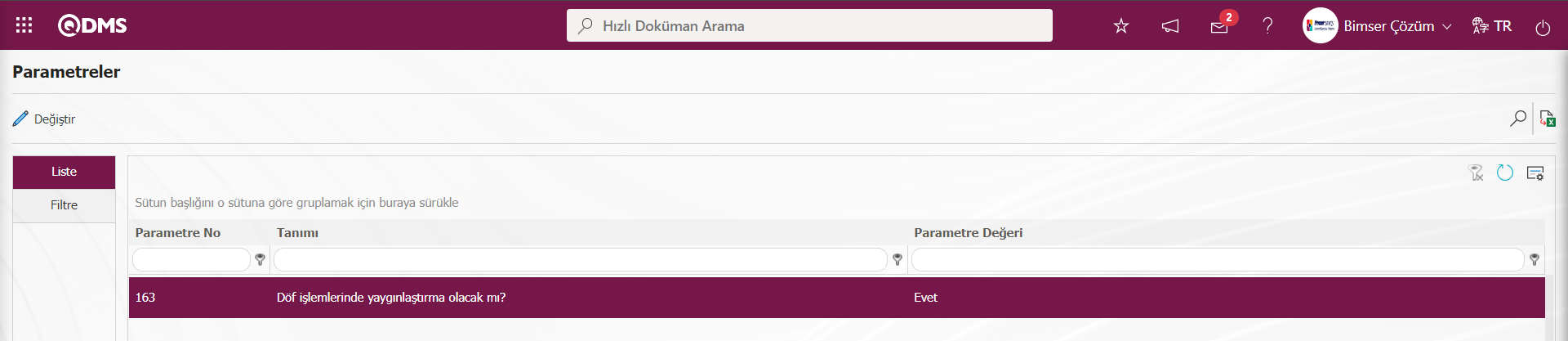
DÖF Modülü parametrelerinde 165 numaralı “Kimler yaygınlaştırma yapabilecek?(Modül Yöneticileri=M,Açan=A,Ekip Lideri=E,Herkes=H)(Birden fazla için virgülle ayırınız)” parametresine girilen değere göre kimlerin DÖF modülünde yaygınlaştırma işlemi yapacağı belirlenir.
 : DÖF kaydının herhangi bir aşamasına göre çıktı alma işlemi yapılır. Hangi aşamaya kadar rapor alınmak istenilirse seçim yapılarak
: DÖF kaydının herhangi bir aşamasına göre çıktı alma işlemi yapılır. Hangi aşamaya kadar rapor alınmak istenilirse seçim yapılarak  (Yazdır) butonuna tıklanır. Seçili kayıda ait rapor bilgisayara çekilmiş olur.
(Yazdır) butonuna tıklanır. Seçili kayıda ait rapor bilgisayara çekilmiş olur.
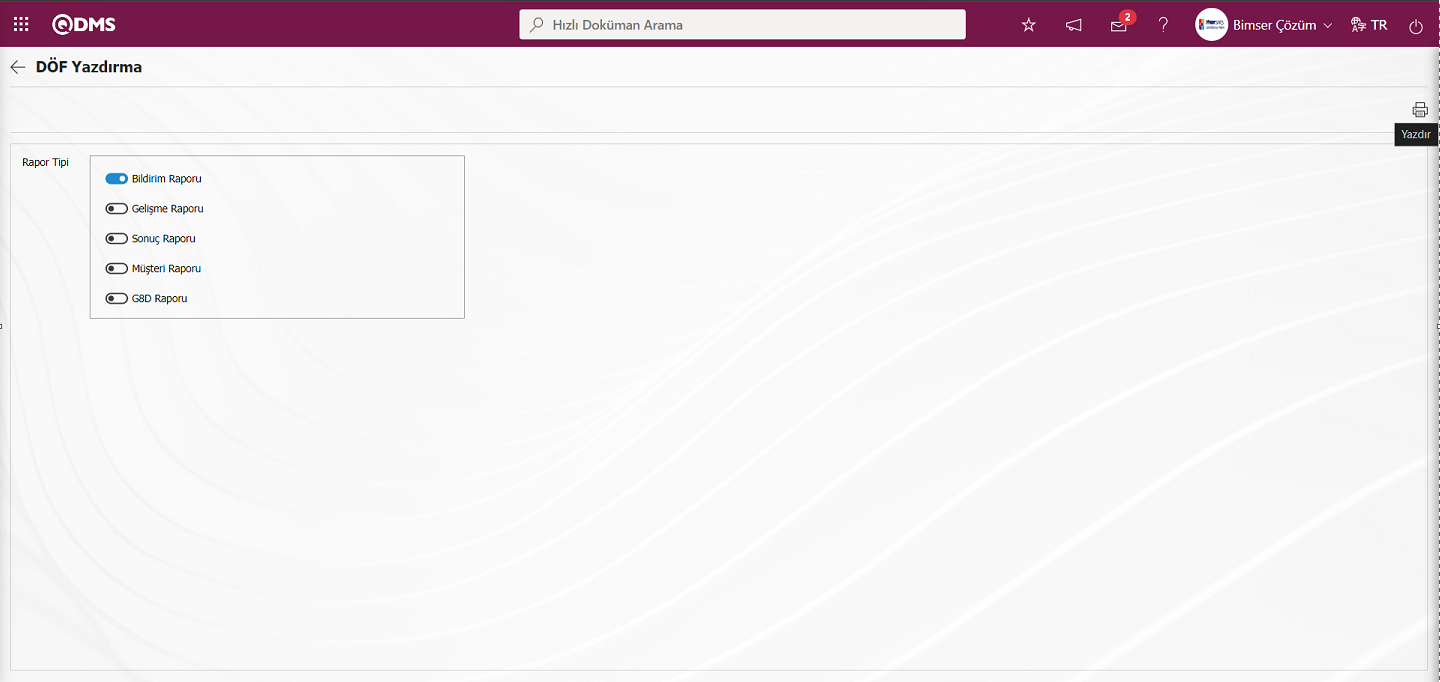
Bildirim Raporu;
DÖF kayıtları için Bildirim Raporunun DÖF Yazdırma ekranında alınması için Rapor formatları düzenleme menüsünde Bildirim Raporu şablon dosyasının yüklenerek Düzeltici ve Önleyici Faaliyetler Modülü parametrelerinde 65 numaralı “DÖF bildirim raporu şablon dosyası” parametre değerine tanımlanması gerekir. Tanımlama işlemi için öncelikle Rapor Formatları Düzenleme menüsünde  butonu ile raporunun yüklenmesi gerekir. Yüklenen rapor formatı şablonun adı ve uzantısı birlikte ilgili parametreye sağ tıkla/kopyala-yapıştır yönetimi ile yapıştırılması gerekir.
butonu ile raporunun yüklenmesi gerekir. Yüklenen rapor formatı şablonun adı ve uzantısı birlikte ilgili parametreye sağ tıkla/kopyala-yapıştır yönetimi ile yapıştırılması gerekir.
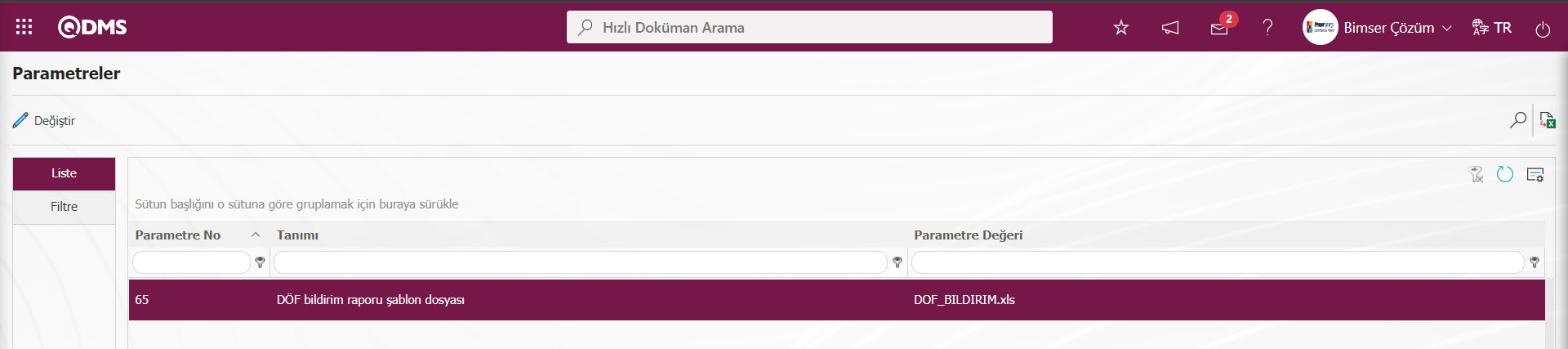
Bu parametreye tanımlanan DÖF Bildirim raporu şablonu DÖF Yazdırma ekranında Rapor Tipi “Bildirim Raporu” seçilerek  (Yazdır) butonu tıklanılır.
(Yazdır) butonu tıklanılır.
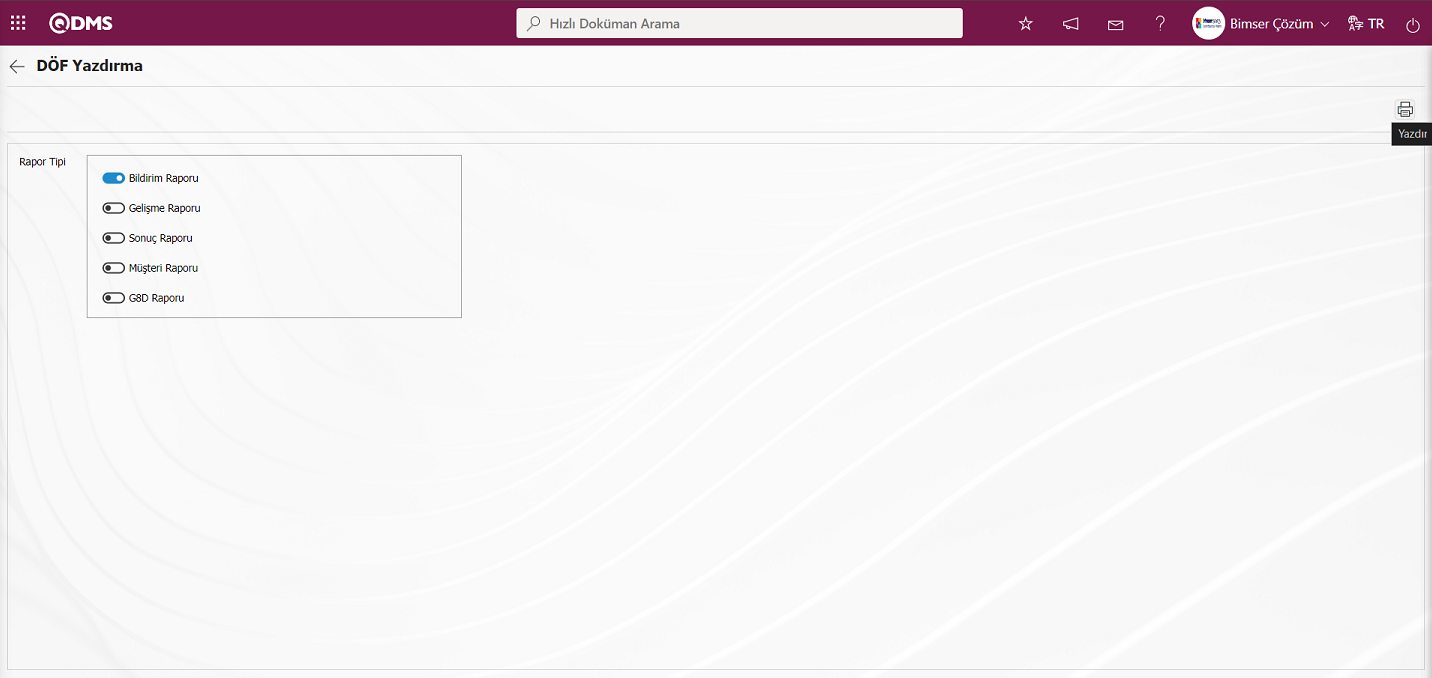
DÖF Yazdırma ekranında Bildirim Raporu Excel formatında alınır.
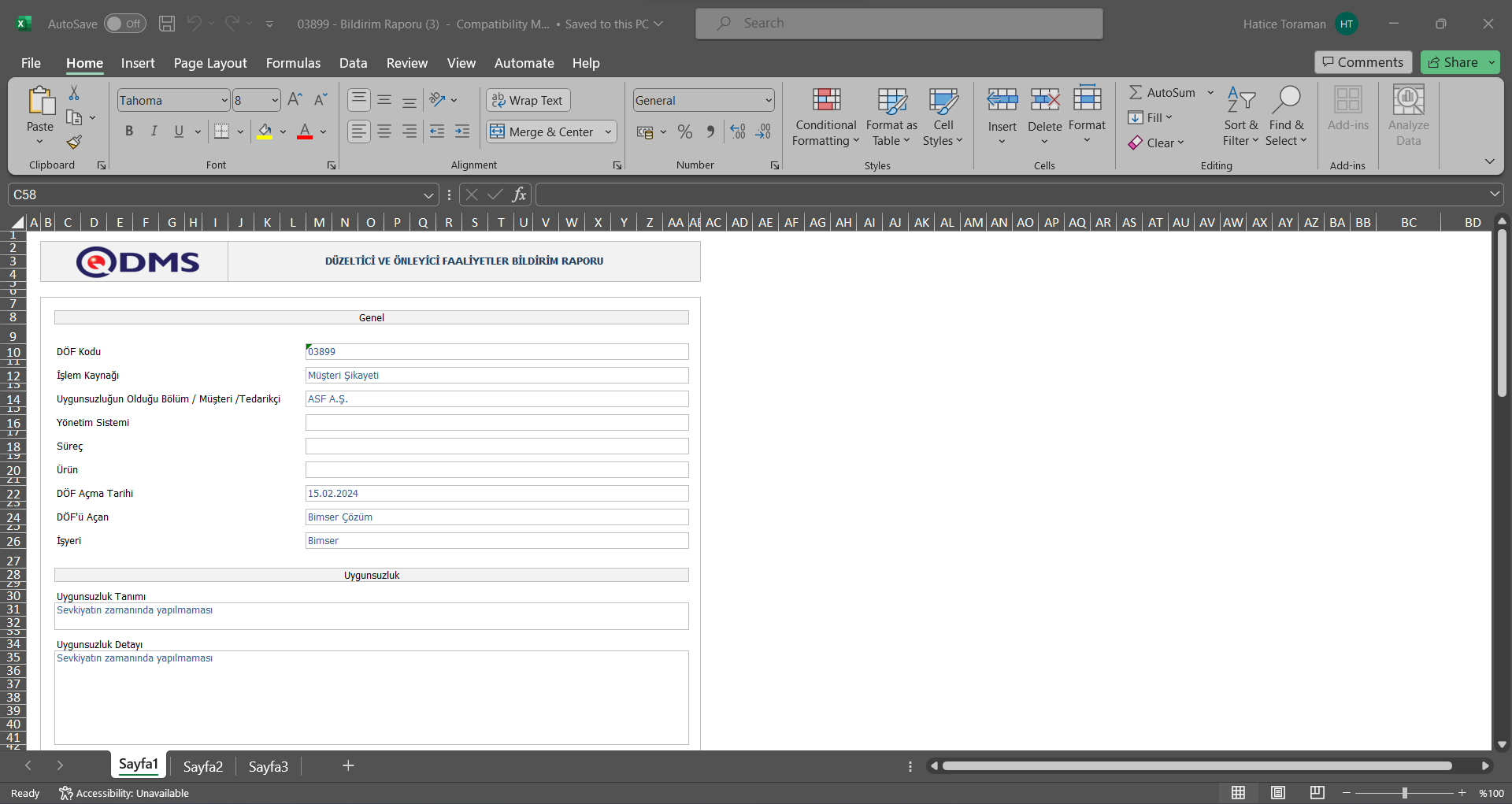
Gelişme Raporu;
DÖF kayıtları için Gelişme raporunun DÖF Yazdırma ekranında alınması için Rapor formatları düzenleme menüsünde Gelişme Raporu şablon dosyasının yüklenerek Düzeltici ve Önleyici Faaliyetler Modülü parametrelerinde 66 numaralı “DÖF gelişme raporu şablon dosyası” parametre değerine tanımlanması gerekir. Tanımlama işlemi için öncelikle Rapor Formatları Düzenleme menüsünde  butonu ile raporunun yüklenmesi gerekir. Yüklenen rapor formatı şablonun adı ve uzantısı birlikte ilgili parametreye sağ tıkla/kopyala-yapıştır yönetimi ile yapıştırılması gerekir.
butonu ile raporunun yüklenmesi gerekir. Yüklenen rapor formatı şablonun adı ve uzantısı birlikte ilgili parametreye sağ tıkla/kopyala-yapıştır yönetimi ile yapıştırılması gerekir.
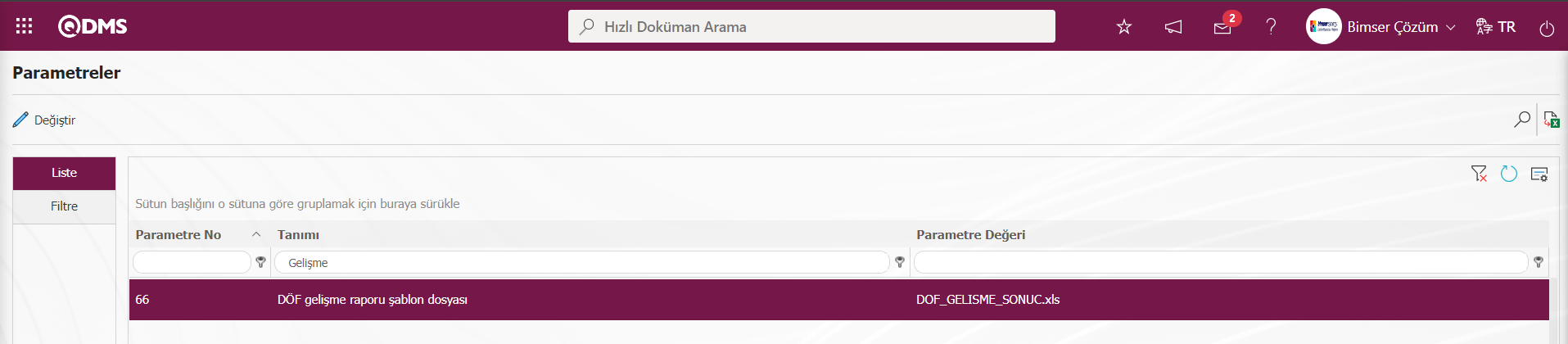
Bu parametreye tanımlanan DÖF Gelişme raporu şablonu DÖF Yazdırma ekranında Rapor Tipi “Gelişme Raporu” seçilerek  (Yazdır) butonu tıklanılır.
(Yazdır) butonu tıklanılır.
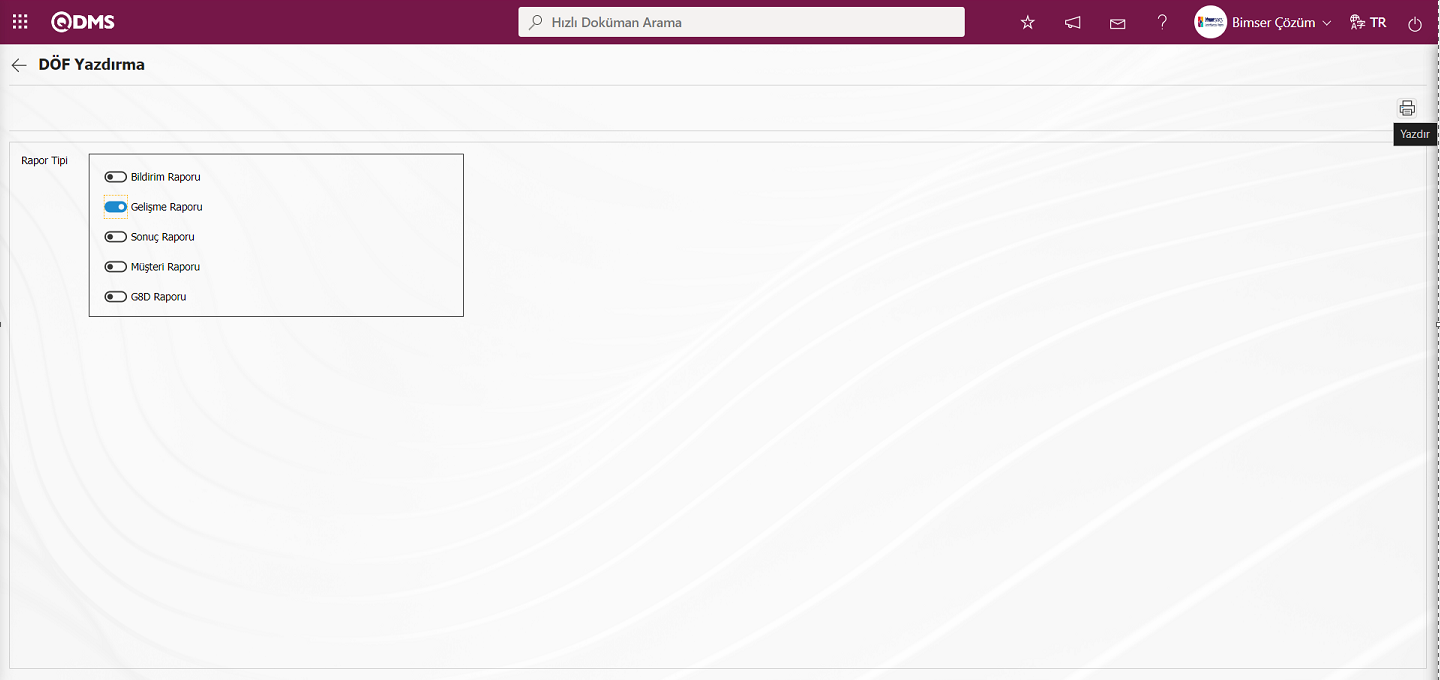
DÖF Yazdır ekranında Gelişme Raporu Excel formatında alınır.
Sonuç Raporu;
DÖF kayıtları için Sonuç raporunun DÖF Yazdırma ekranında alınması için Rapor formatları düzenleme menüsünde Sonuç Raporu şablon dosyasının yüklenerek Düzeltici ve Önleyici Faaliyetler Modülü parametrelerinde 67 numaralı “DÖF sonuç raporu şablon dosyası” parametre değerine tanımlanması gerekir. Tanımlama işlemi için öncelikle Rapor Formatları Düzenleme menüsünde  butonu ile raporunun yüklenmesi gerekir. Yüklenen rapor formatı şablonun adı ve uzantısı birlikte ilgili parametreye sağ tıkla/kopyala-yapıştır yönetimi ile yapıştırılması gerekir.
butonu ile raporunun yüklenmesi gerekir. Yüklenen rapor formatı şablonun adı ve uzantısı birlikte ilgili parametreye sağ tıkla/kopyala-yapıştır yönetimi ile yapıştırılması gerekir.
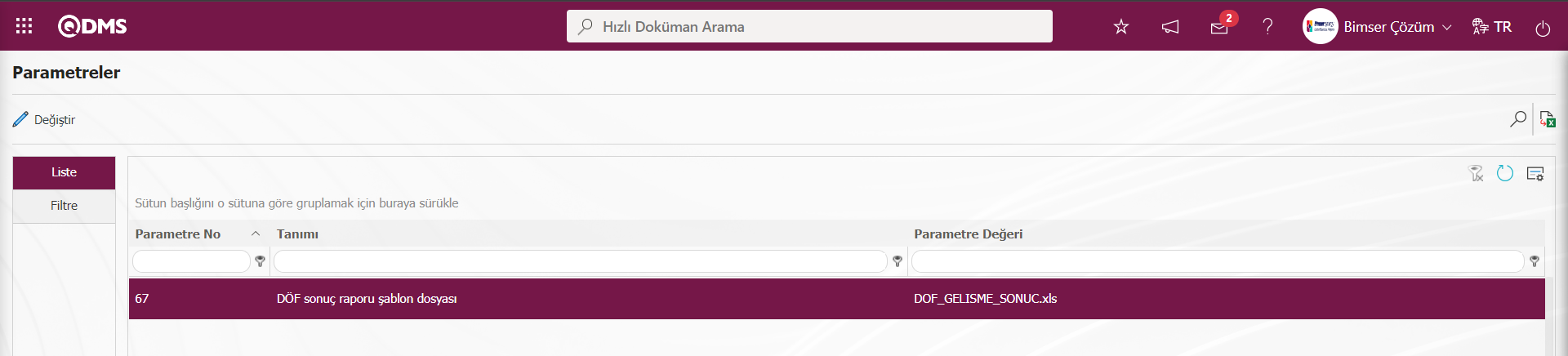
Bu parametreye tanımlanan DÖF Sonuç raporu şablonu DÖF Yazdırma ekranında Rapor Tipi “Sonuç Raporu” seçilerek  (Yazdır) butonu tıklanılır.
(Yazdır) butonu tıklanılır.
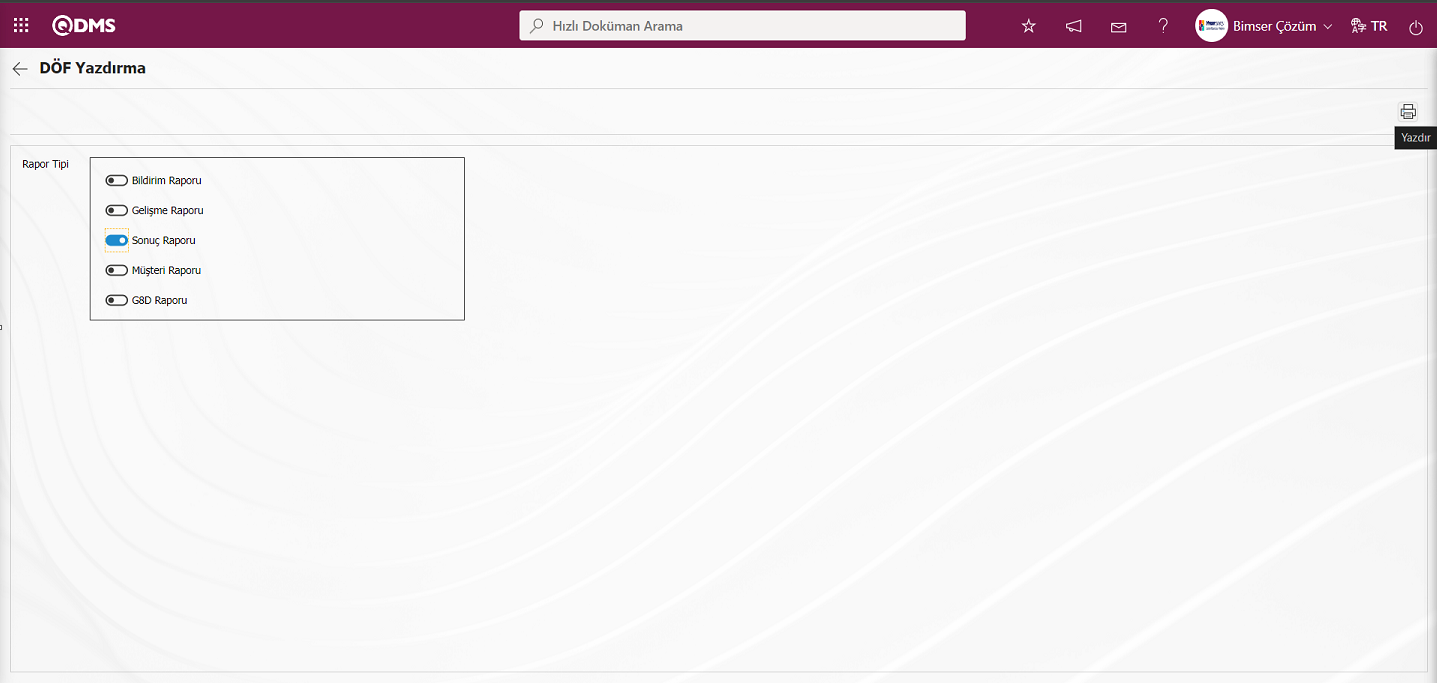
DÖF Yazdırma ekranında Sonuç Raporu Excel formatında alınır.
Müşteri Raporu;
DÖF kayıtları için Müşteri raporunun DÖF Yazdırma ekranında alınması için Rapor formatları düzenleme menüsünde Müşteri Raporu şablon dosyasının yüklenerek Düzeltici ve Önleyici Faaliyetler Modülü parametrelerinde 68 numaralı “ DÖF müşteri raporu şablon dosyası” parametre değerine tanımlanması gerekir. Tanımlama işlemi için öncelikle Rapor Formatları Düzenleme menüsünde  butonu ile raporunun yüklenmesi gerekir. Yüklenen rapor formatı şablonun adı ve uzantısı birlikte ilgili parametreye sağ tıkla/kopyala-yapıştır yönetimi ile yapıştırılması gerekir.
butonu ile raporunun yüklenmesi gerekir. Yüklenen rapor formatı şablonun adı ve uzantısı birlikte ilgili parametreye sağ tıkla/kopyala-yapıştır yönetimi ile yapıştırılması gerekir.
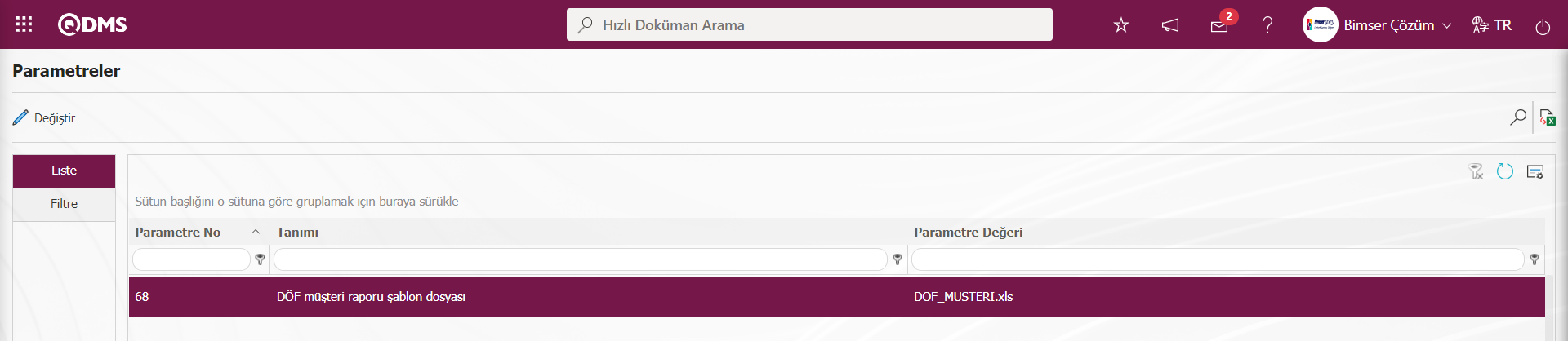
Bu parametreye tanımlanan DÖF Müşteri raporu şablonu DÖF Yazdırma ekranında Rapor Tipi “Müşteri Raporu” seçilerek  (Yazdır) butonu tıklanılır .
(Yazdır) butonu tıklanılır .
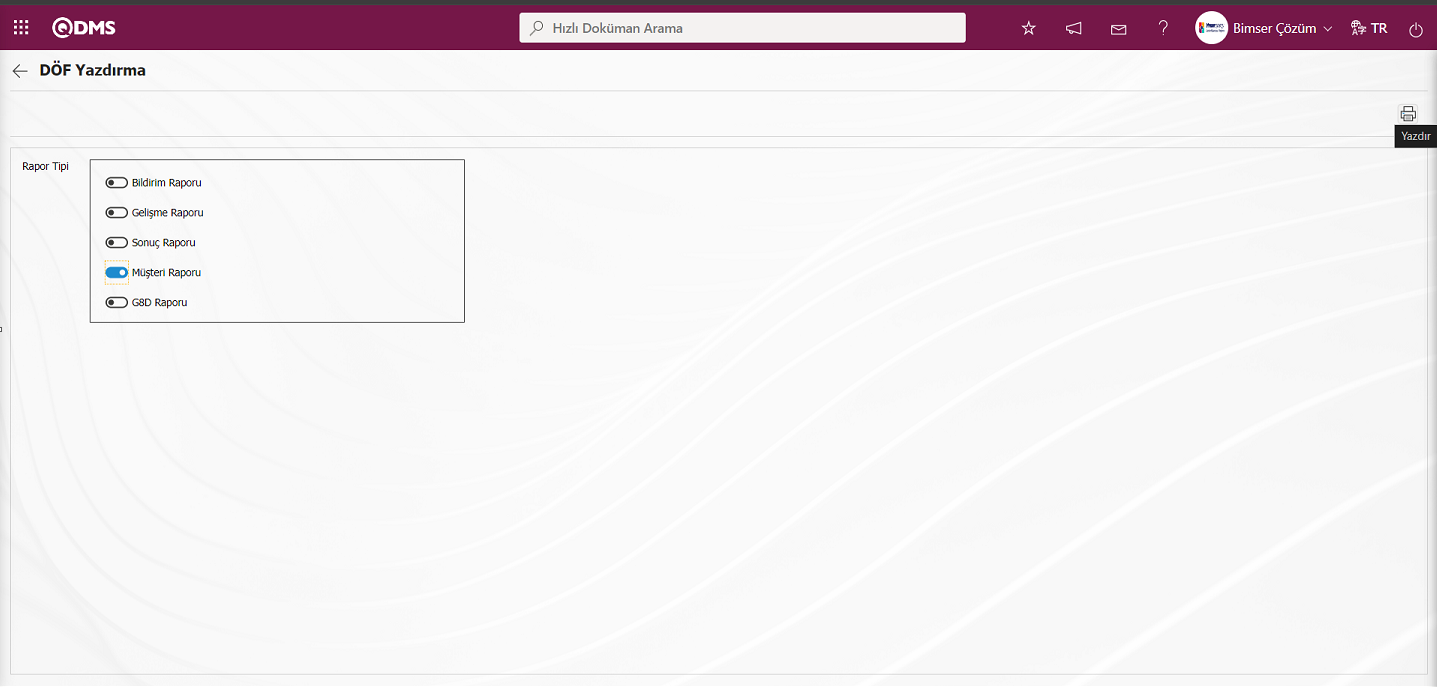
DÖF Yazdır ekranında Müşteri Raporu** Excel formatında alınır.
G8D Raporu;
DÖF kayıtları için G8D raporunun DÖF Yazdırma ekranında alınması için Rapor formatları düzenleme menüsünde G8D Raporu şablon dosyasının yüklenerek Düzeltici ve Önleyici Faaliyetler Modülü parametrelerinde 69 numaralı “DÖF G8D raporu şablon dosyası” parametre değerine tanımlanması gerekir. Tanımlama işlemi için öncelikle Rapor Formatları Düzenleme menüsünde  butonu ile raporunun yüklenmesi gerekir. Yüklenen rapor formatı şablonun adı ve uzantısı birlikte ilgili parametreye sağ tıkla/kopyala-yapıştır yönetimi ile yapıştırılması gerekir.
butonu ile raporunun yüklenmesi gerekir. Yüklenen rapor formatı şablonun adı ve uzantısı birlikte ilgili parametreye sağ tıkla/kopyala-yapıştır yönetimi ile yapıştırılması gerekir.
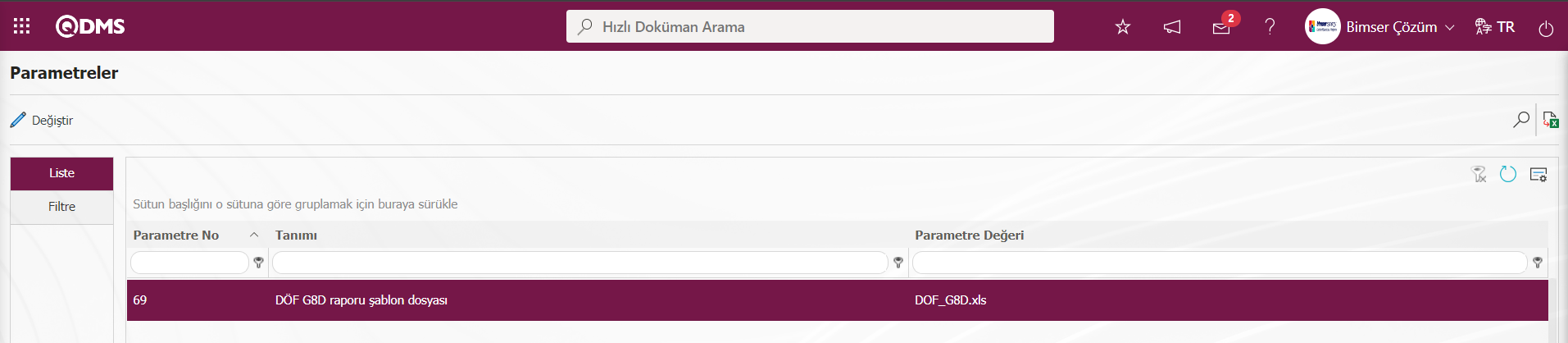
Bu parametreye tanımlanan DÖF G8D raporu şablonu DÖF Yazdırma ekranında Rapor Tipi “G8D Raporu” seçilirek  (Yazdır) butonu tıklanılır .
(Yazdır) butonu tıklanılır .
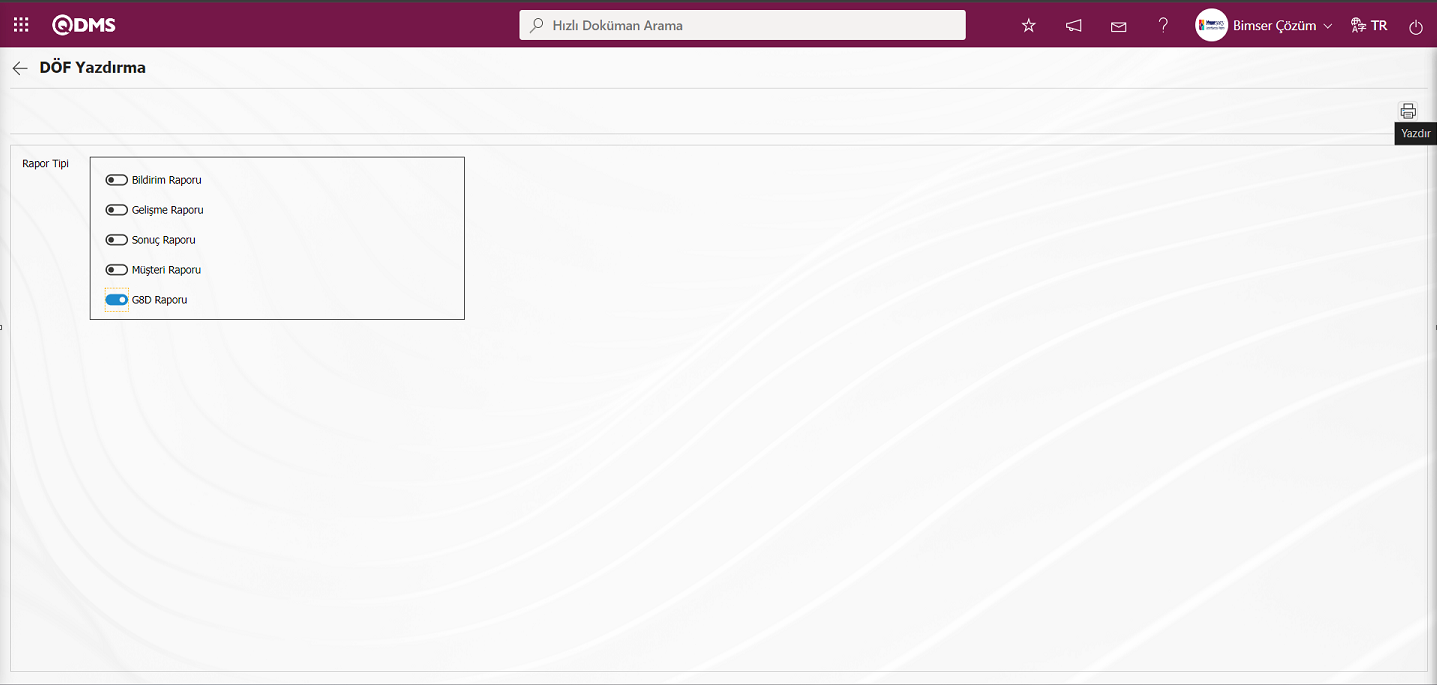
DÖF Yazdır ekranında G8D Raporu** Excel formatında alınır.
 : Ekrandaki liste sekmesinde listelenen DÖF kayıtlarının Excel formatında raporunu alınma işlemi yapılır.
: Ekrandaki liste sekmesinde listelenen DÖF kayıtlarının Excel formatında raporunu alınma işlemi yapılır.
 : Kayıtlar filtrelenerek arama yapılabilir.
: Kayıtlar filtrelenerek arama yapılabilir.
 : Menü ekranlarındaki arama kriterleri arama işlemi yapılan gridde filtre alanlarında kalan verilerin temizleme işlemi yapılır.
: Menü ekranlarındaki arama kriterleri arama işlemi yapılan gridde filtre alanlarında kalan verilerin temizleme işlemi yapılır.
 : Menü ekranın tekrar varsayılan ayarlarına gelmesi işlemi yapılır.
: Menü ekranın tekrar varsayılan ayarlarına gelmesi işlemi yapılır.
 :Menü ekranlarında kolonların karşılığı olan alanların gösterip- gizleme özelliği yani saklama özelliği ile menü ekranında kullanıcı bazlı tasarlama işlemi yapılır.
:Menü ekranlarında kolonların karşılığı olan alanların gösterip- gizleme özelliği yani saklama özelliği ile menü ekranında kullanıcı bazlı tasarlama işlemi yapılır.
Filtre sekmesi;
DÖF Modülü kapsamında DÖF işlemleri ekranında DÖF kodu, Durum, Departman/Müşteri/Tedarikçi ve Uygunsuzluğun olduğu Bölüm gibi alanlara göre veri girilip,  (Ara) butonu tıklanarak arama kriterlerine göre filtreleme yapılır.
(Ara) butonu tıklanarak arama kriterlerine göre filtreleme yapılır.
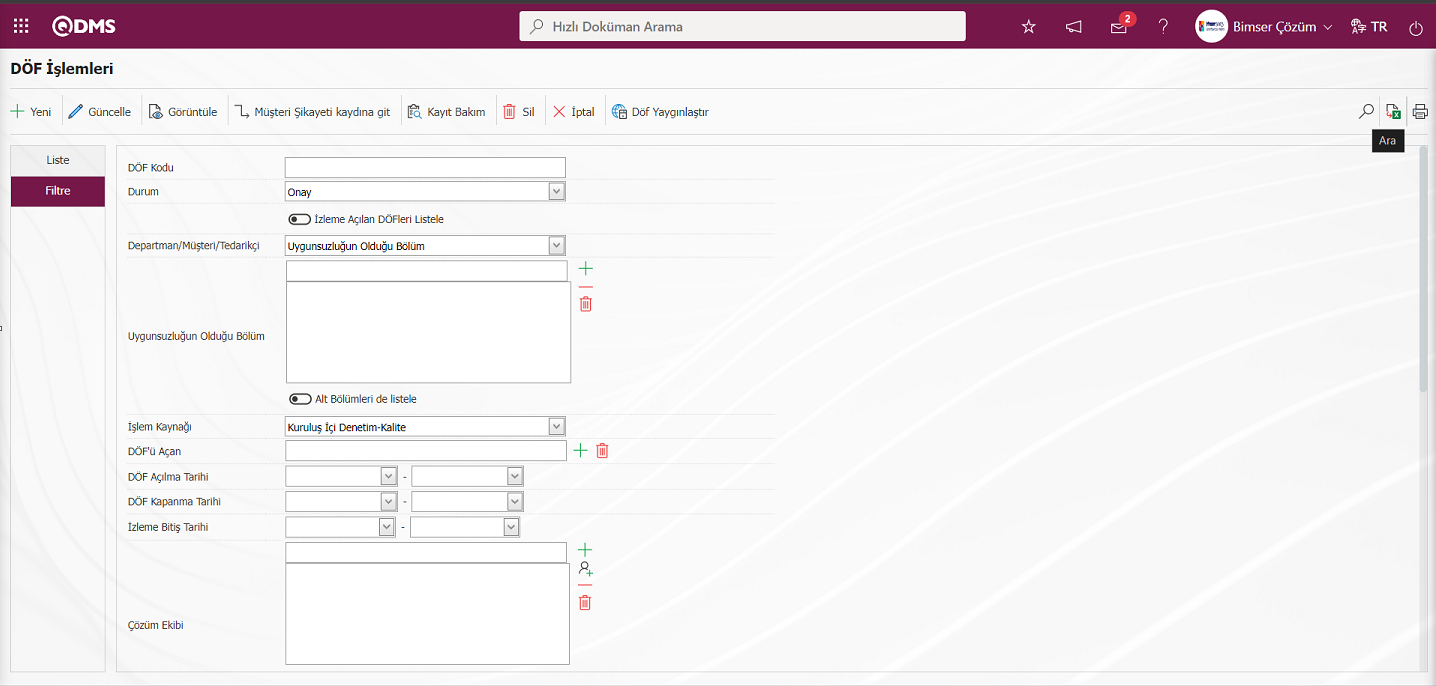
6.2.1.1.Yeni DÖF Kaydının Açılması.
DÖF işlemleri ekranında yeni bir DÖF kaydının tanımlama için  butonu tıklanarak DÖF İşlemleri / Yeni Kayıt ekranına açılır.
butonu tıklanarak DÖF İşlemleri / Yeni Kayıt ekranına açılır.
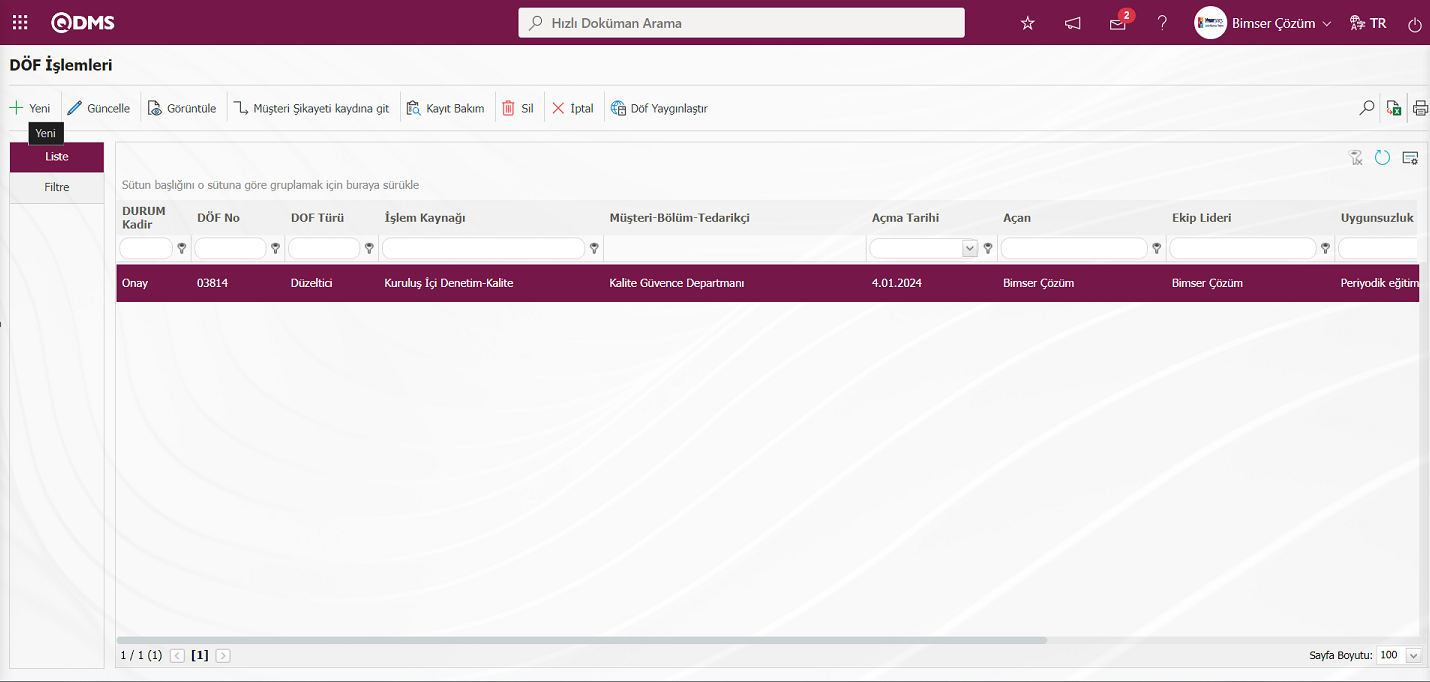
DÖF sekmesi;
DÖF İşlemleri -Yeni Kayıt ekranında DÖF sekmesinde DÖF detay bilgilerin yer aldığı sekmedir.
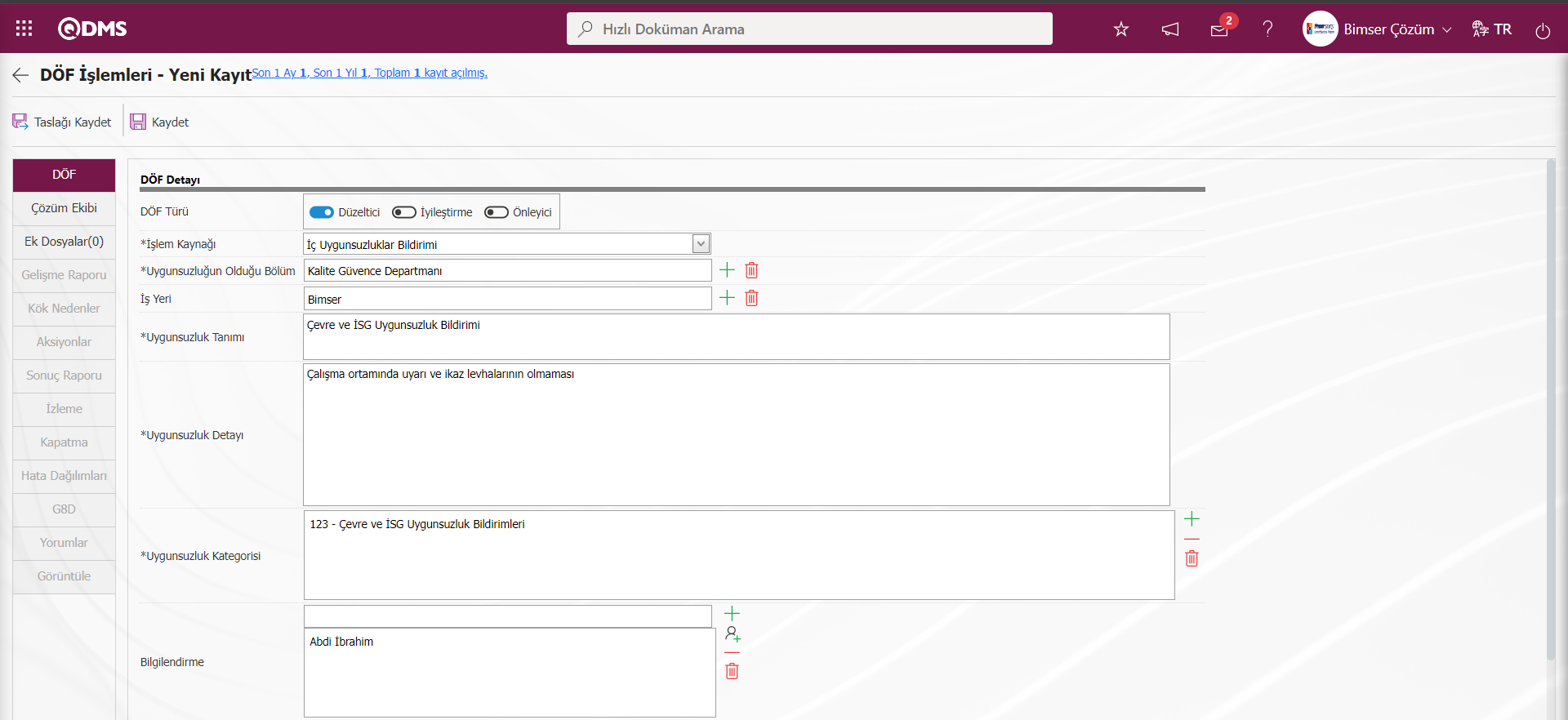

Açılan ekranda ilgili alanlar tanımlanır:
DÖF Türü: DÖF işlemleri ekranında DÖF Türü bilgisinin seçilebildiği alandır. Düzeltici, İyileştirici ve Önleyici olmak üzere 3 tür bulunmaktadır.DÖF türü seçeneklerinde düzeltici, iyileştirme ve Önleyici seçeneklerinde seçim yapıldığı alandır. DÖF Modülü parametrelerinde 22 numaralı “DÖF Takibi (K)ayıt bazında mı, (A)ksiyon bazında mı takip edilecek? (K/A)” parametresi parametre değeri “K” seçilirse DÖF açılırken, DÖF’ün hangi türde ( Düzeltici-İyileştirici-Önleyici) olduğuna bu alanda karar verilir.
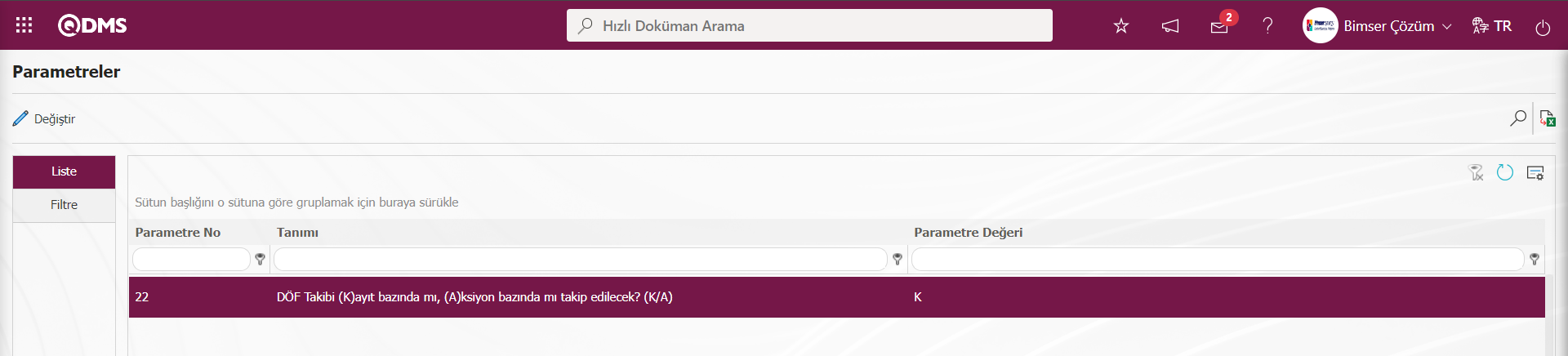
DÖF Modülü parametrelerinde 88 numaralı “DÖF türünde iyileştirme seçeneği kullanılsın mı? (E/H)” parametresi değeri “Evet” seçilerek parametre aktif edilir.
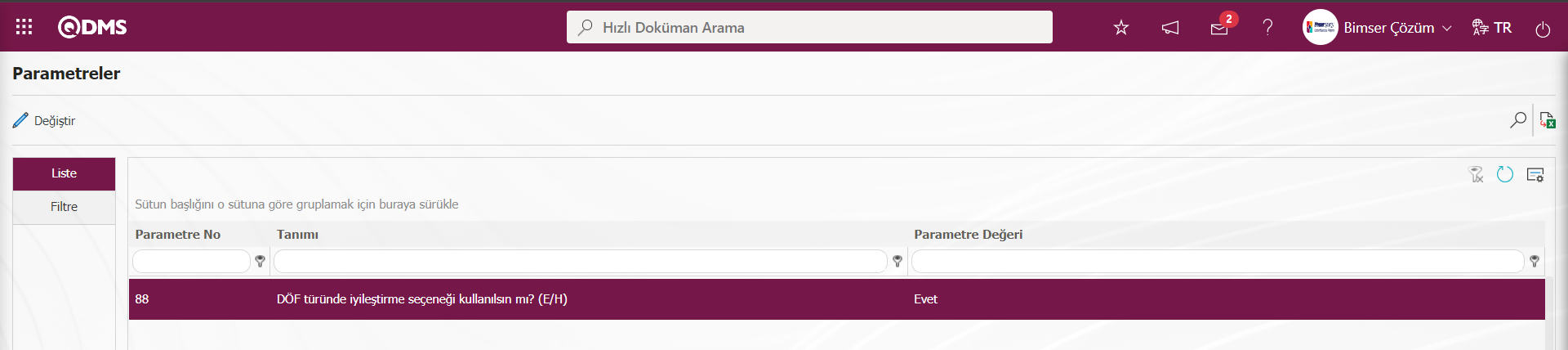
Parametre aktif edildikten sonra DÖF Türü alanında DÖF türü için Düzeltici veya Önleyici dışında ek olarak İyileştirme seçeneği kullanılmak isteniyorsa parametre değeri "Evet" olarak aktif edilir. Bu 22 ve 88 numaralı DÖF Modülü parametrelerinde yapılan ayarlamalara göre DÖF Türü alanına DÖF Türü seçenekleri gelmektedir.
İşlem Kaynağı: DÖF işlemleri-Yeni Kayıt ekranından İşlem Kaynağı bilgisinin girildiği alandır. Sistem Altyapı Tanımları/DÖF/DÖF İşlem Kaynakları menüsünde tanımlı kaynaklar listesi görüntülenir ve bu işlem kaynakları listesinde seçim yapılır. DÖF İşlem kaynakları tanımlama ekranında seçilen işlem kaynağının İşlem Kaynağı Tipi alanında Şirket içi seçildiği için alt kısımda Uygunsuzluğun olduğu Bölüm alanı görüntülenir.Bu alanın seçimde İşlem Kaynak Tipi Şirket Dışı seçilseydi sistemde tanımlı Müşteri listesi, Tedarikçi seçilseydi ise sistemden seçili Tedarikçi listesi ek bir alan olarak görüntülenecektir. Müşteri Şikayeti işlem Kaynağı Tipi Müşteri şikayetleri modüllerinde ve Denetim seçeneğini seçildiği alan ilgili İşlem kaynakları Denetim Faaliyetleri Modülünde DÖF kaydının açılma aşamasında görüntülenecektir.
Uygunsuzluk Olduğu Bölüm: DÖF İşlemleri-Yeni Kayıt ekranında uygunsuzluk olduğu bölüm bilgisi sistemde tanımlı olan departman listesinden seçilebildiği alandır.
İş Yeri: DÖF İşlemleri-Yeni Kayıt ekranında İş yeri bilgisinin sistemde tanımlı olan İş Yeri listesinden seçilebildiği alandır.
Düzeltici ve Önleyici Faaliyetler modülü parametrelerinde “İş yeri bazında güvenlik uygulansın mı? (E/H)” parametresinin parametre değeri “Evet” seçilerek parametre aktif edilir. 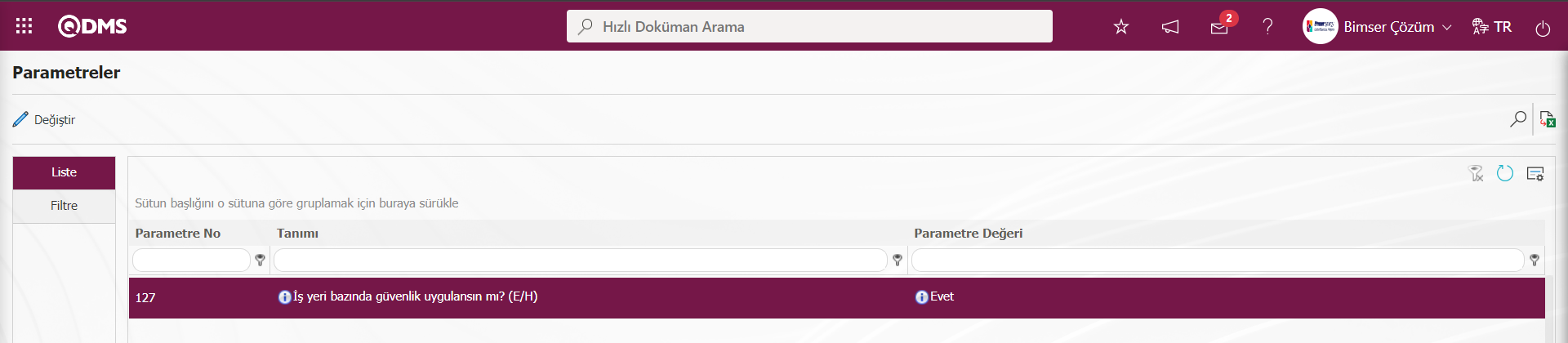
Parametre aktif edildikten sonra DÖF ekranında Modül yöneticisi hariç diğer kişiler sadece kendi iş yerlerindeki DÖF kayıtlarını görebilmeleri sağlanır. Diğer iş yerlerindeki DÖF kayıtları güvenlik getirilerek görünmesi gizlenmiş olur.
Uygunsuzluk Tanımı: DÖF İşlemleri ekranında Uygunsuzluk Tanımı bilgisinin girildiği alandır.
Uygunsuzluk kategorisi seçildiğinde uygunsuzluk tanım alanın otomatik gelmesi isteniyorsa 130 numaralı “Uygunsuzluk kategorisi seçildiğinde tanım alanına otomatik yazılsın” parametresinin parametre değeri “Evet”seçilerek parametre aktif edilir.
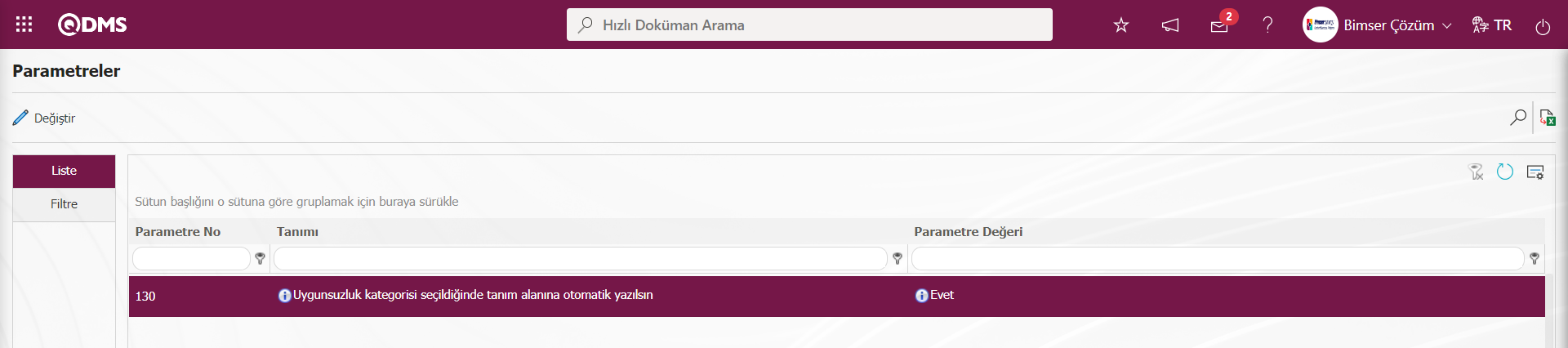
Parametre aktif edildikten sonra DÖF girişi sırasında seçilen uygunsuzluk kategorisi tanımı, Uygunsuzluk Tanımı alanına otomatik olarak yazılır.
Uygunsuzluk Detayı: DÖF İşlemleri ekranında Uygunsuzluk detay bilgisinin girildiği alandır.Ugunsuzluk Detayı ile ilgili Düzeltici ve Önleyici Faaliyetler modülü parametrelerinde 35 numaralı “Uygunsuzluk Kategorisi Detayı zorunlu olsun (E/H)” parametresinin parametre değeri “Evet” seçilerek parametre aktif edilir.
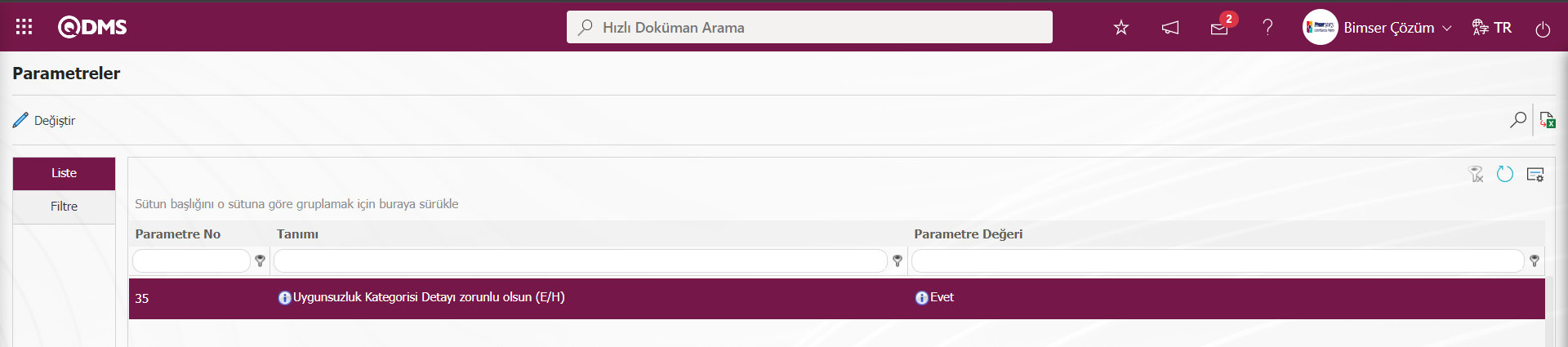
Parametre Aktif edildikten sonra DÖF İşlemleri-Yeni Kayıt ekranıdna Uygunsuzluk Kategorisi Detayı alanın bilgi girişinin yapılması zorunlu bırakılır.
Uygunsuzluk Kategorisi: DÖF İşlemleri ekranında Uygunsuzluk Kategorisi bilgisinin sistemde tanımlı Uygunsuzluk Kategorisi listesinden seçilebildiği alandır. Sistem Altyapı Tanımları/DÖF/Uygunsuzluk Kategorisi Tanımlama menüsünde tanımlı Uygunsuzluk Kategorisi listesinde seçim yapılır.
DÖF İşlemleri-Yeni Kayıt ekranında Uygunsuzluk Kategorisi alanı parametreye bağlı olarak görüntülenen bir alandır.Düzeltici ve Önleyici Faaliyetler modülü paraemtrelerinde 145 numaralı “Uygunsuzluk Kategorisi kullanılacak mı?” parametresinin parametre değeri “Evet” seçilerek parametre aktif edilir.
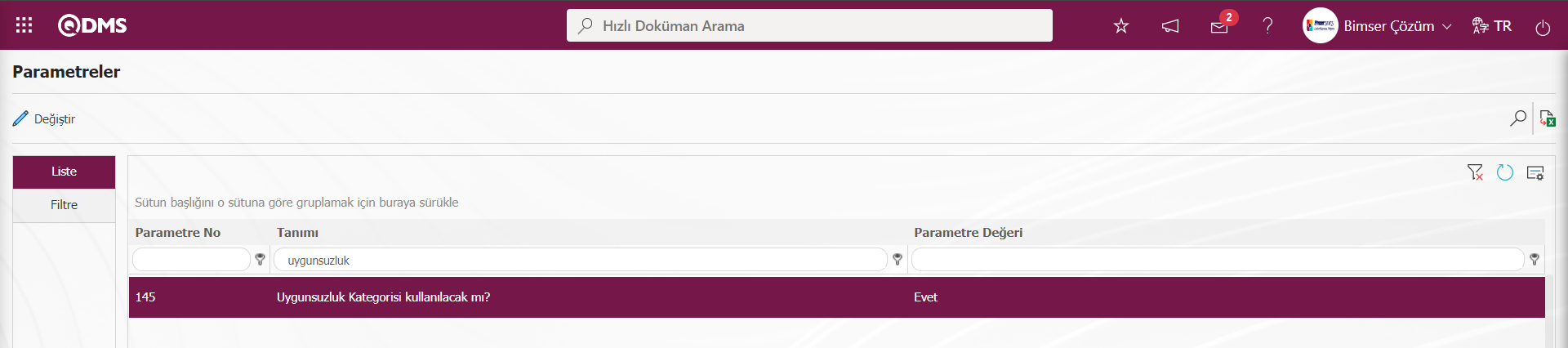
Parametre aktif edildikten sonra DÖF işlemleri-Yeni Kayıt ekranında Uygunsuzluk Kategorisi alanı görüntülenir.Düzeltici ve Önleyici Faaliyetler modülünde 108 numaralı “Uygunsuzluk Kategorisi bir tane seçilebilsin (çoklu seçimi engelle). (E/H) parametresi “Evet” seçilerek parametre aktif edilir.
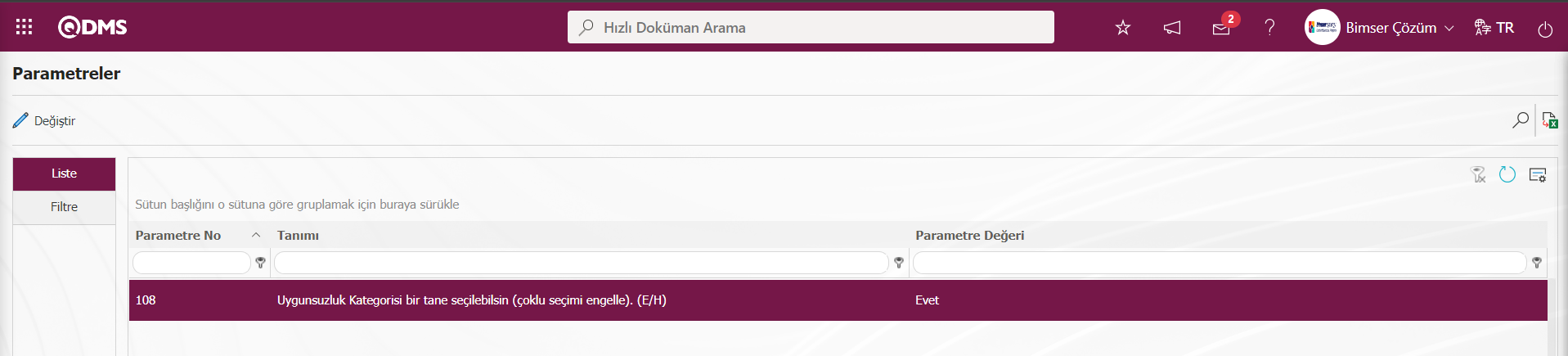
Parametre aktif edildiğinde DÖF işlemleri-Yeni Kayıt ekranında Uygunsuzluk Kategori alanında Uygunsuzluk Kategorisi listesinde seçim yapıldığında tekli seçim işlemine izin verilir. Parametre değeri “Hayır” seçildiğinde parametre pasif edildiğinde Uygunsuzluk Kategori alanında Uygunsuzluk Kategorisi listesinde çoklu seçim işlemine izin verilir.Yeni bir DÖF kaydı oluşturulurken uygunsuzluk kategorisi seçilmek istenildiği zaman sadece ana kırılımın altındaki alt kategorilerin seçilmesi isteniliyorsa 161 numaralı “Uygunsuzluk kategorisi sadece en alt kategori seçilsin mi?” parametresinin parametre değeri “Evet” seçilmelidir.
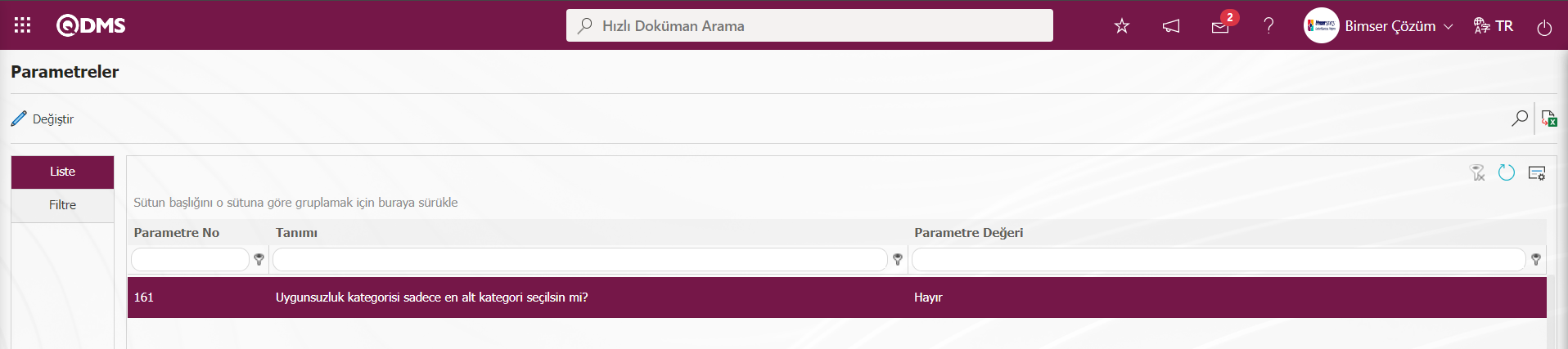
Bilgilendirme:DÖF İşlemleri ekranında DÖF kaydının ilgili bilgilendirme yapılacak kişinin bilgisinin sistemde tanımlı personel listesinden seçilebildiği alandır.DÖF işlemlerinde bilgilendirme ile ilgili parametrelerde gerekli ayarlama yapılarak bilgilendirme alanına otomatik olarak kişi veya varsayılan kullanıcı grubu bazında ekleme işlemi yapılır. DÖF kaydının açanın departman sorumlusu, bir üst amiri, ekip liderinin departman sorumlusu, Ekip Liderinin bir üst amiri, işyeri seçildiğinde sorumlusu,süreç seçildiğinde süreç sahibinin, ürün seçildiğinde ürün grup sorumlusunun, uygunsuzluğun olduğu bölümün üst amiri ve açanın bilgilendirme alanı eklenmesi için ilgili parametrelerde ayarlamalar yapılması gerekmektedir.
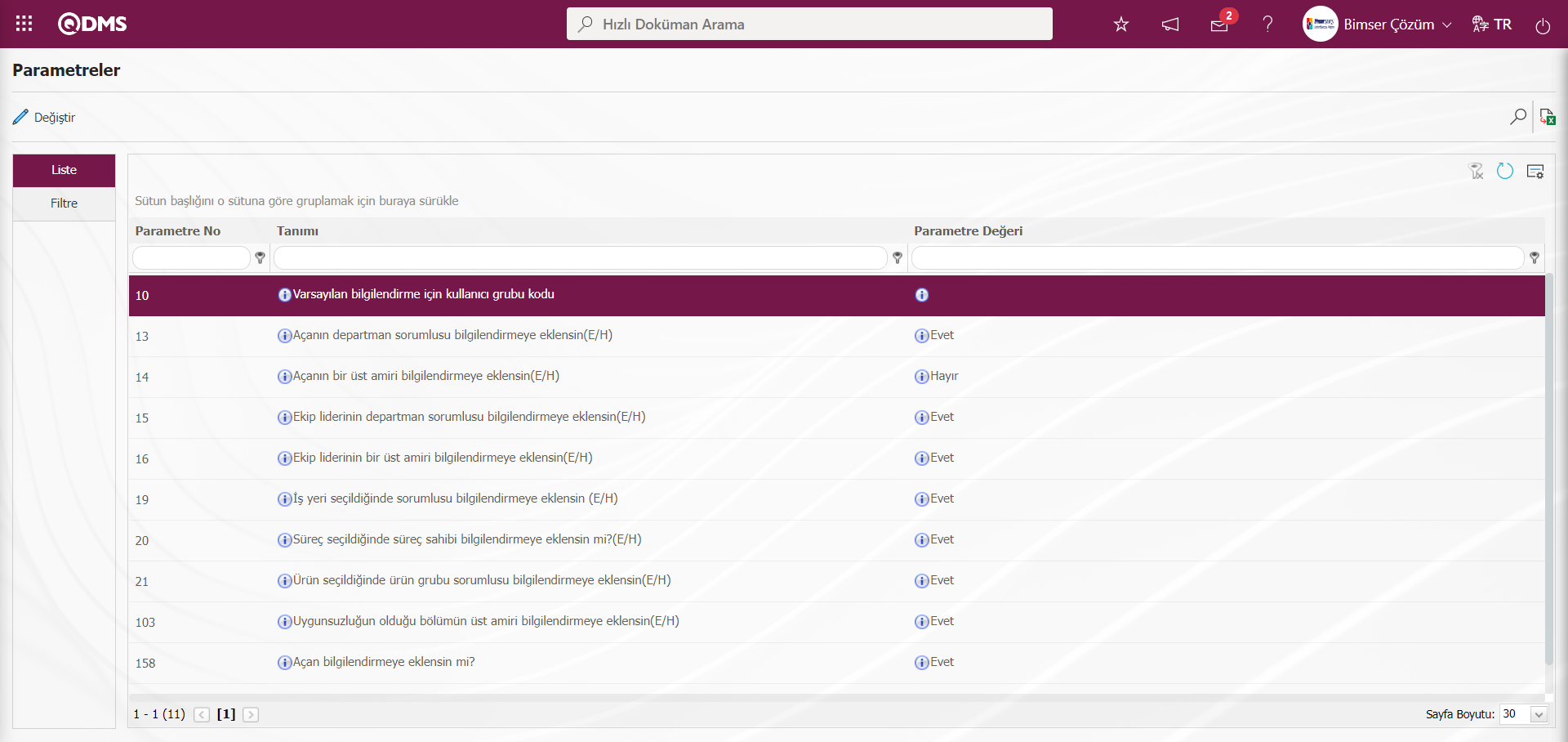
Düzeltici ve Önleyici Faaliyetler Modülü parametrelerinde 10 numaralı “Varsayılan bilgilendirme için kullanıcı grubu kodu” parametresine parametre değerine Kullanıcı Grubu kodu tanımlanır.
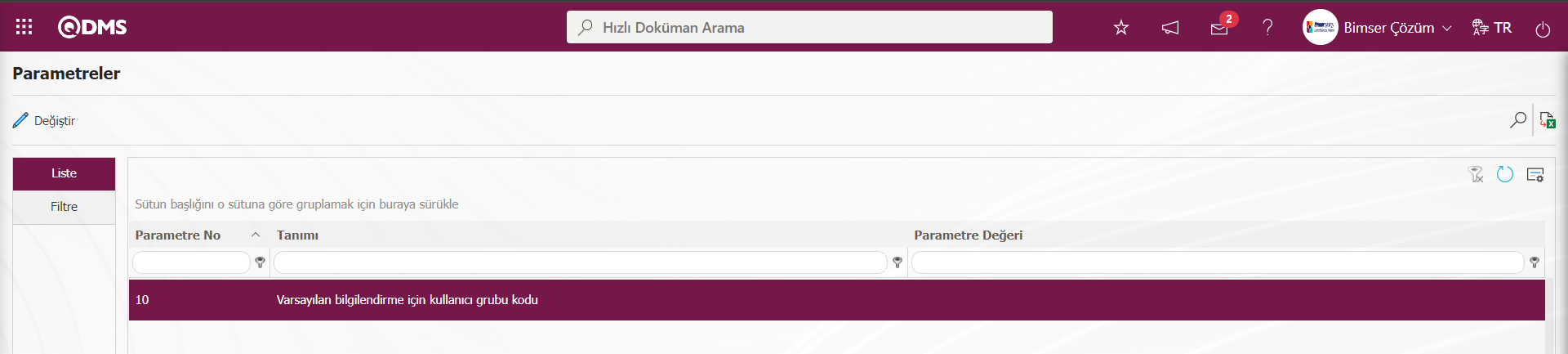 Tanımlanan Kullanıcı Grubundaki kişiler bilgilendirme alanına varsayılan olarak gelir.Tanımlanan Kullanıcı Grubu kod bilgisi Sistem Altyapı Tanımları/BSAT/Tanımlar/Kullanıcı Grubu Tanımlama menüsünde alınır.
Tanımlanan Kullanıcı Grubundaki kişiler bilgilendirme alanına varsayılan olarak gelir.Tanımlanan Kullanıcı Grubu kod bilgisi Sistem Altyapı Tanımları/BSAT/Tanımlar/Kullanıcı Grubu Tanımlama menüsünde alınır.
Süreç: DÖF İşlemleri ekranında Süreç bilgisinin sistemde tanımlı olan Süreç listesinden seçilebildiği alandır.
Yönetim Sistemi: DÖF İşlemleri ekranında DÖF kaydının sistemde tanımlı Yönetim Sistemi ile bağlantısının seçilebildiği alandır. Düzeltici ve Önleyici Faaliyetler modülü parametrelerinden 149 numaralı “Döf işlemlerinde yönetim sisteminin çoklu seçilsin mi?” parametresi parametre değeri “Evet” seçilerek parametre aktif edilir.
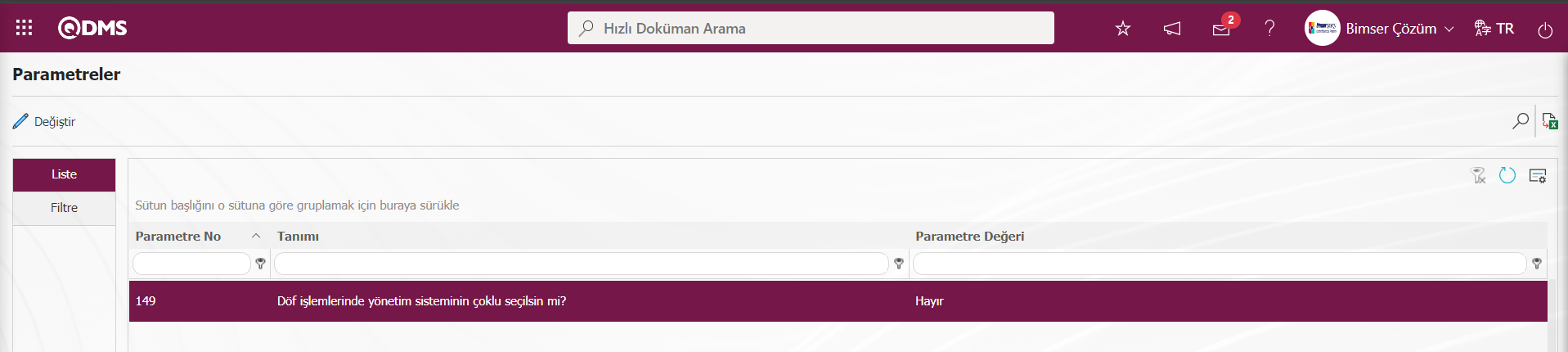
Parametre aktif edildikten sonra DÖF İşlemleri- Yeni Kayıt ekranında Yönetim Sistemi alanında  butonu tıklanarak açılan sistemde tanımlı Yönetim Sistemi listesinde çoklu seçim işlemi yapılır.
butonu tıklanarak açılan sistemde tanımlı Yönetim Sistemi listesinde çoklu seçim işlemi yapılır.
Std. Madde No: DÖF İşlemleri ekranında DÖF kaydının Madde No bilgisinin sistemde tanımlı Madde No Listesinden seçilebildiği alandır.
Burada düzeltici, iyileştirici ve önleyici olma durumuna göre DÖF Türü seçilir. Daha sonra işlem kaynağı, uygunsuzluğun olduğu bölüm, işyeri, uygunsuzluk tanımı, uygunsuzluk detayı ve uygunsuzluk kategorisi belirlenir. İstenirse bilgilendirmeye eklenecek personeller, işyeri, süreç ve madde no seçildikten sonra yönetim sistemleri açılır menüsünden ilgili yönetim sistemi listeden seçilir.
Seçim tipli alanlara göre aynı seçimlerde son 1 ayda, son 1 yılda ve toplamda kaç DÖF açılmış sayısı görebilirsiniz.
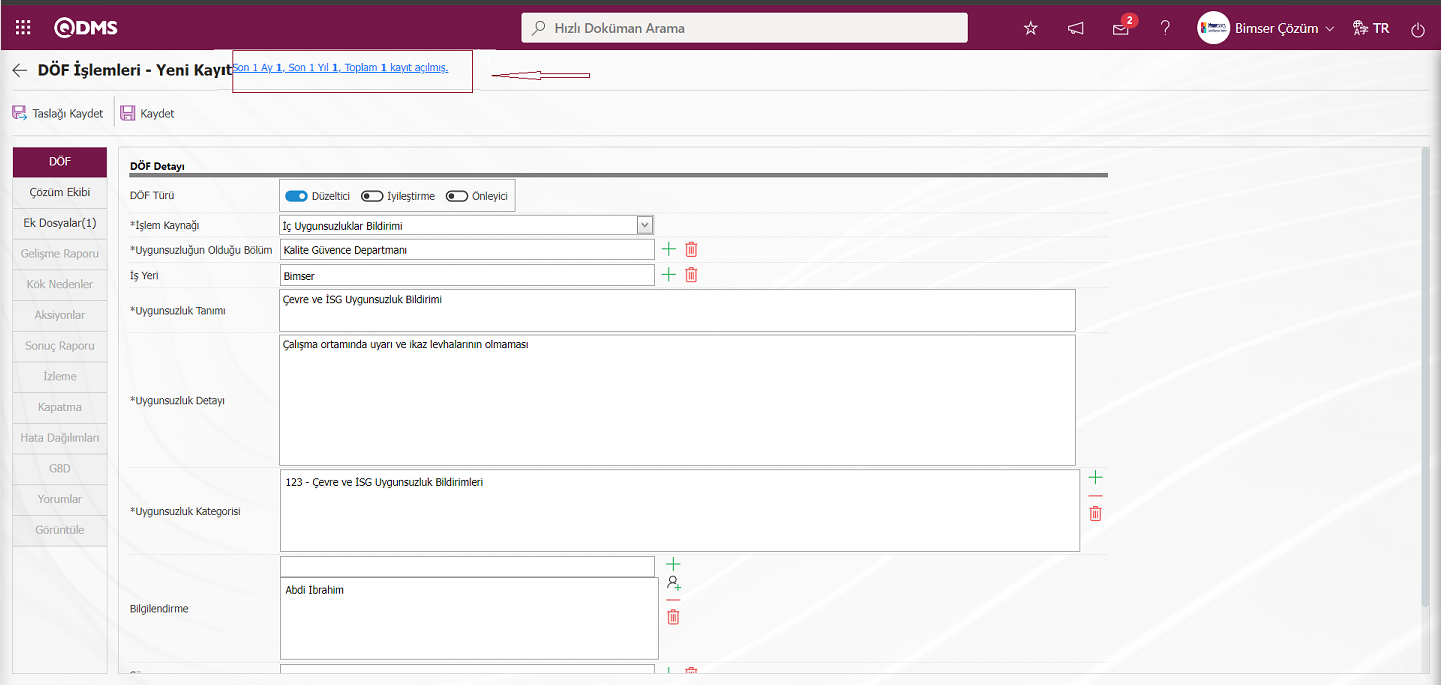
Sayının gösterildiği mavi alana tıklamanız durumunda bu kayıtların içeriğini görüntüleyebilirsiniz.
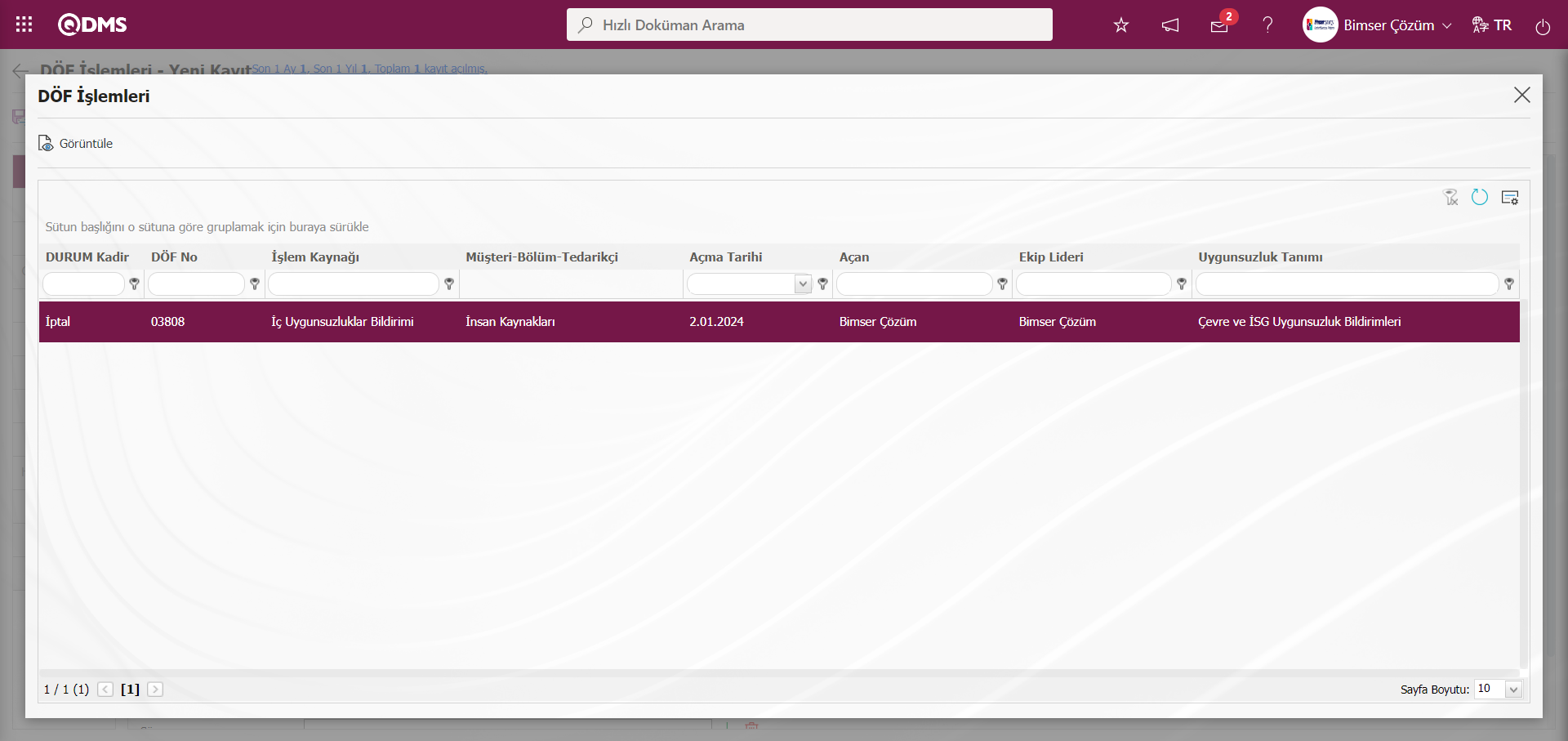
DÖF işlemleri ekranında 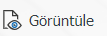 butonu tıklanarak DÖF kaydı görüntülenir.
butonu tıklanarak DÖF kaydı görüntülenir.
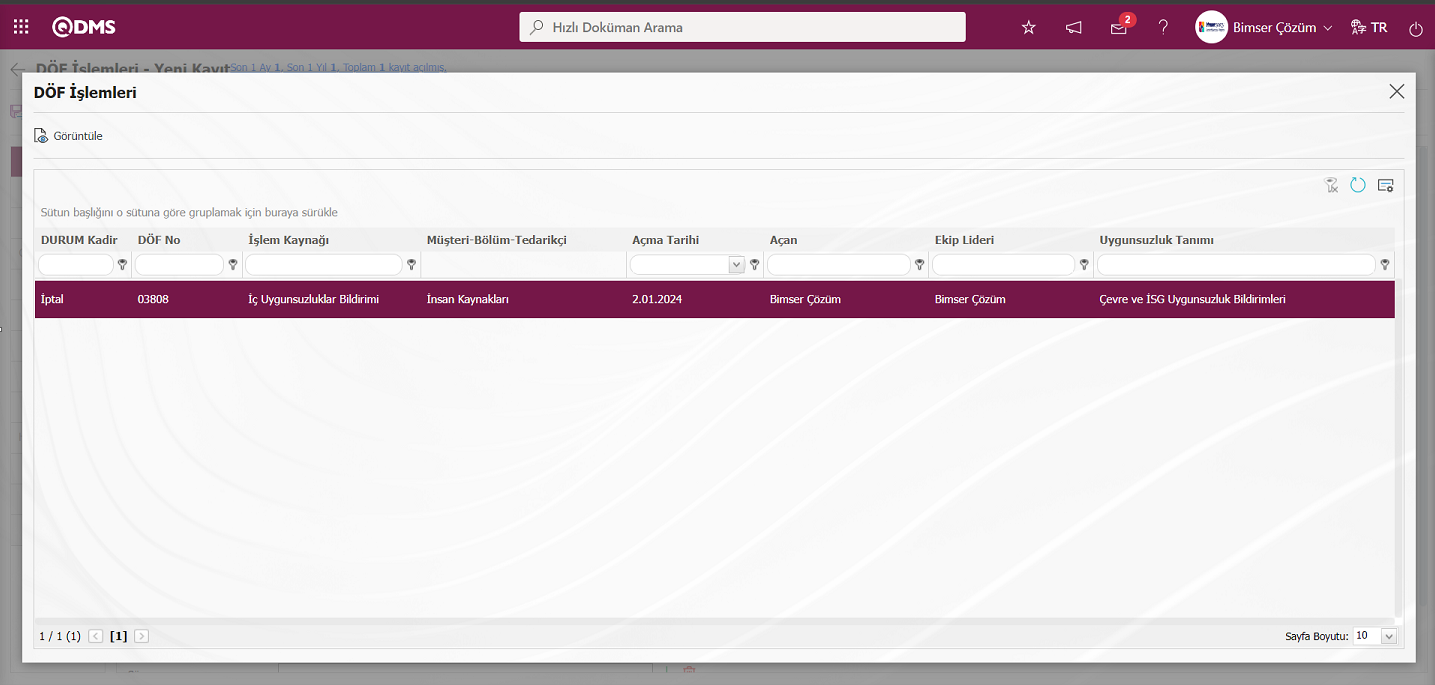
DÖF Görüntüleme ekranında  butonu tıklanılır.
butonu tıklanılır.
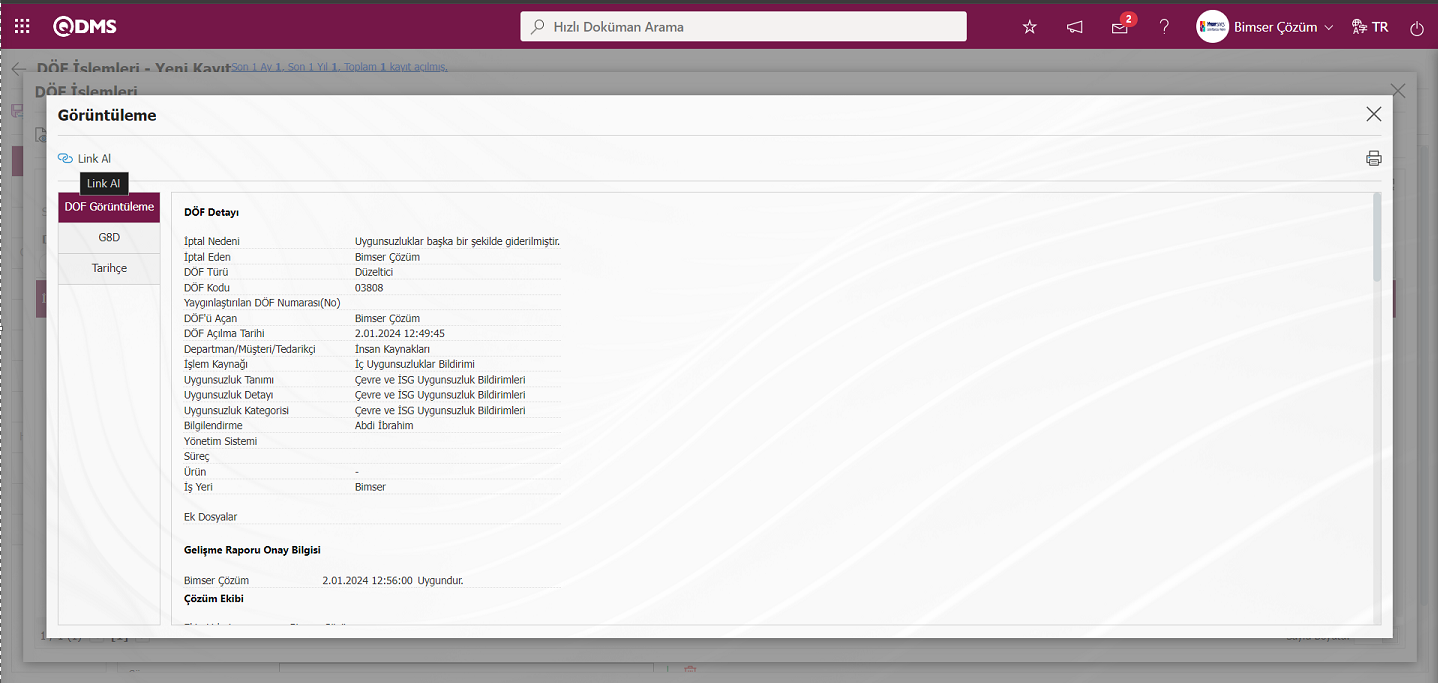
DÖF kaydı ile ilgili link ekranda görüntülenir. Sağ tıkla/kopyala -yapıştır yöntemleri yada kopyala- Yapıştır kısayol tuşları (Ctrl+C-Ctrl+V) ile DÖF Kaydının görüntülenip , ilgili kişilere paylaşımı yapılır
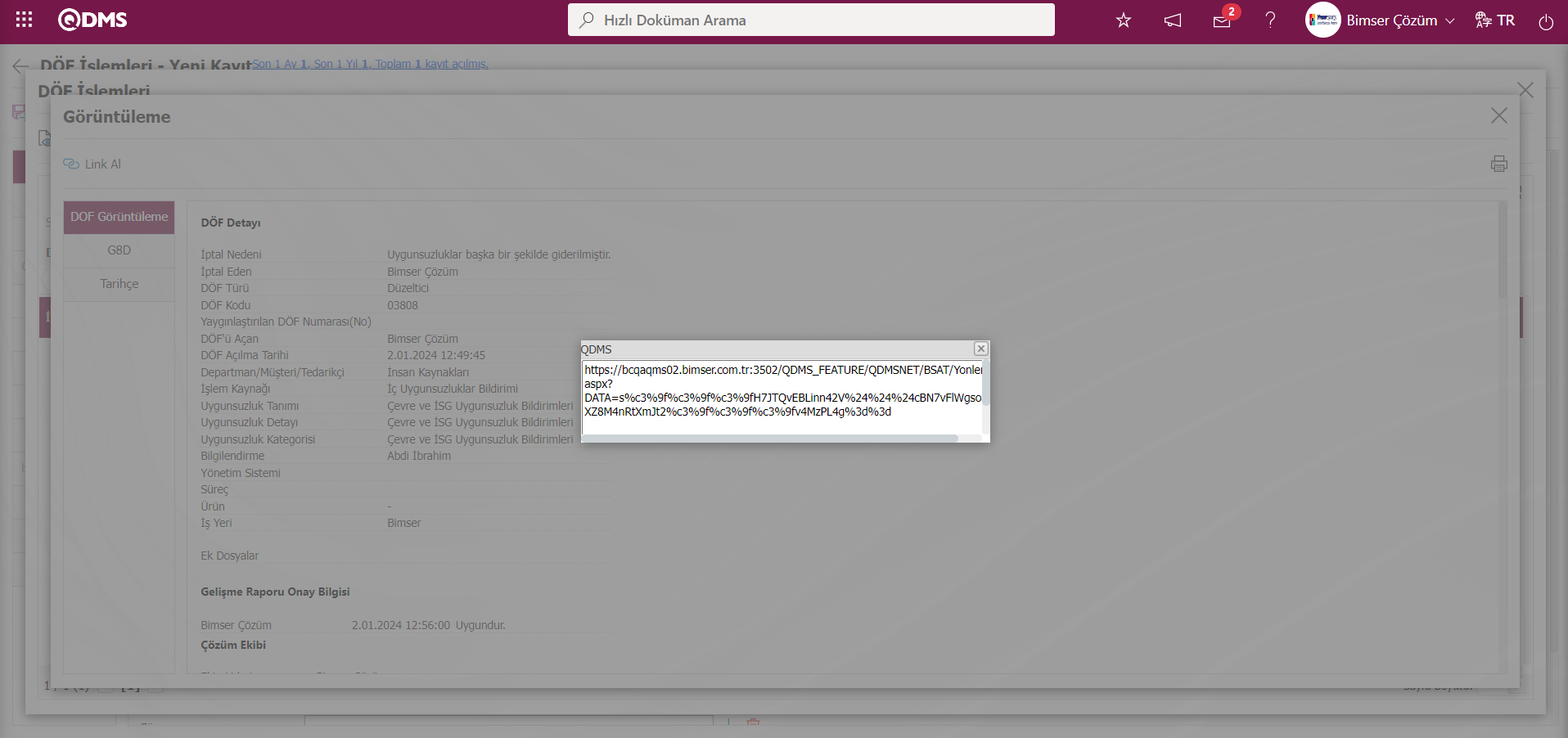
Detay Bilgiler Sekmesi;
DÖF Modülü için önceden parametrik alan tipleri tanımlanmış ise Detay Bilgiler sekmesinde görüntülenir. DÖF modülü içi parametrik alan tipleri tanımlanmamışsa bu sekme görüntülenmez. DÖF Modülü ile ilgili metin, metin(çoklu satır), liste, tarih, sorgu gibi parametrik alan tipleri tanımlama işlemi Sistem Altyapı Tanımları/BSAT/Konfigürasyon Ayarları/Dil Ayarları menüsünde yapılır.Açılan Dil Ayarları menüsünde Modüller alanında Düzeltici ve Önleyici Faaliyetler modülü seçilir. Düzeltici Faaliyetler ve Önleyici Modülü ilgili tanımlanacak pasif parametrik alanlar görüntülenir ve listede seçilir. Pasif parametrik alanlar listede seçili iken butonu tıklanarak açılan Dil Ayarları ekranında Değeri alanında parametrik alanın tanım bilgisi yazılarak ekranın sol kösesindeki
butonu tıklanarak açılan Dil Ayarları ekranında Değeri alanında parametrik alanın tanım bilgisi yazılarak ekranın sol kösesindeki  butonu tıklanarak parametrik alan tanımlama işlemi yapılır.
butonu tıklanarak parametrik alan tanımlama işlemi yapılır.
Çözüm Ekibi Sekmesi;
Açılan uygunsuzluğun ortadan kaldırılması için acil önlemleri alacak, Kök neden analizi yapacak, kök nedenleri ortadan kaldıracak Aksiyonların planlanması yapılacak ve uygunsuzluğu çözüme ulaştıracak Ekip lideri ve Ekibin tanımlama işlemin yapıldığı sekmedir. Eğer oluşturulmamışsa Çözüm Ekibi sekmesi tıklanarak DÖF çözüm ekibi tanımlanır. DÖF çözüm ekibi ekranında çözüm ekibi lideri ve sorumlu departman seçilir. Ekip üyeleri, personel listesinden seçilir. Ayrıca Gelişme Raporu’nun yazılacağı son tarih belirlenir.
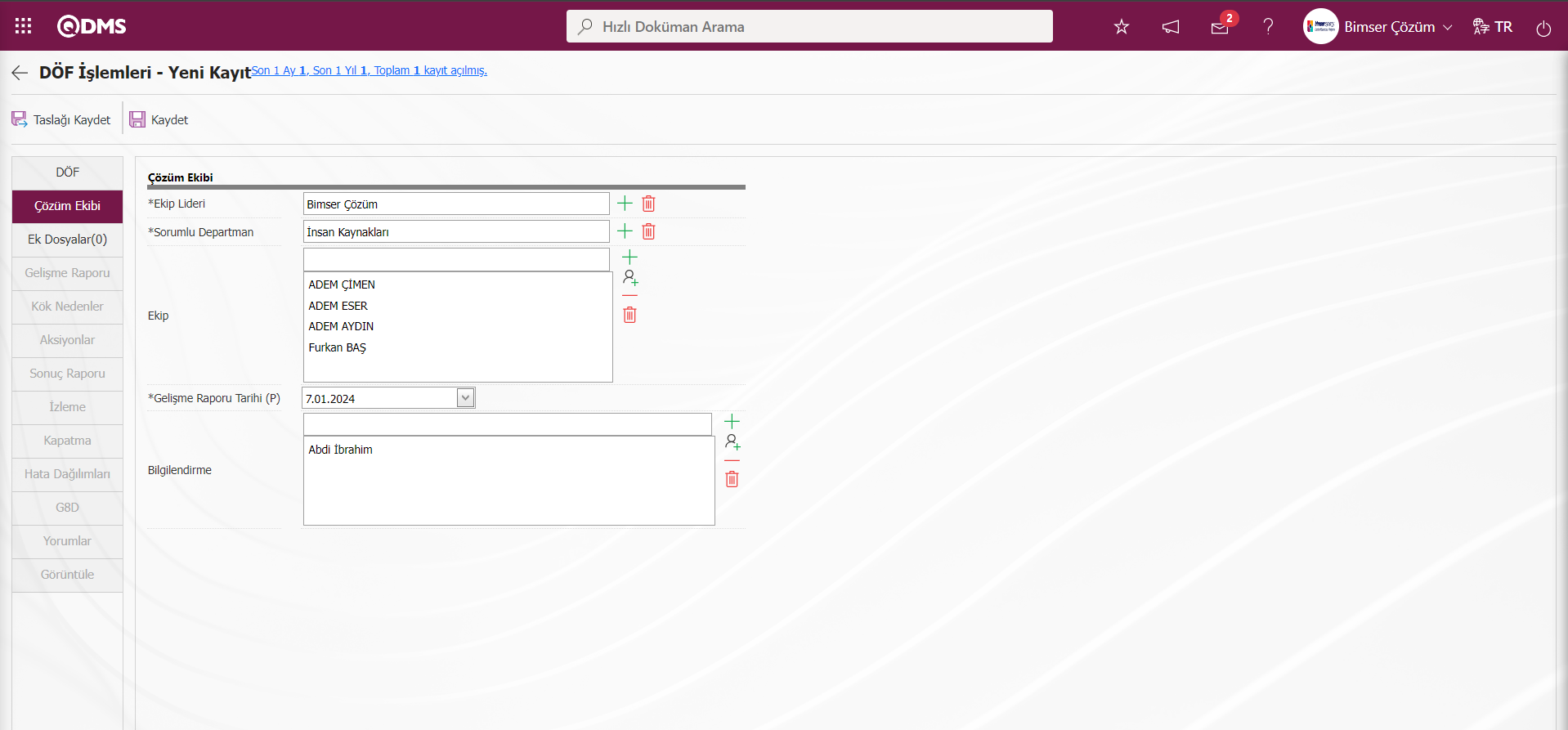
Açılan ekranda ilgili alanlar tanımlanır:
Ekip Lideri: Çözüm Ekibi sekmesinde ekip lideri bilgisi  butonu tıklanarak açılan sistemde tanımlı olan personel listesinden seçilebildiği alandır. Düzeltici ve Önleyici Faaliyetler modülü parametrelerinde 8 numaralı “Varsayılan ekip lideri rol id” parametresine rol kodu tanımlanır.
butonu tıklanarak açılan sistemde tanımlı olan personel listesinden seçilebildiği alandır. Düzeltici ve Önleyici Faaliyetler modülü parametrelerinde 8 numaralı “Varsayılan ekip lideri rol id” parametresine rol kodu tanımlanır.
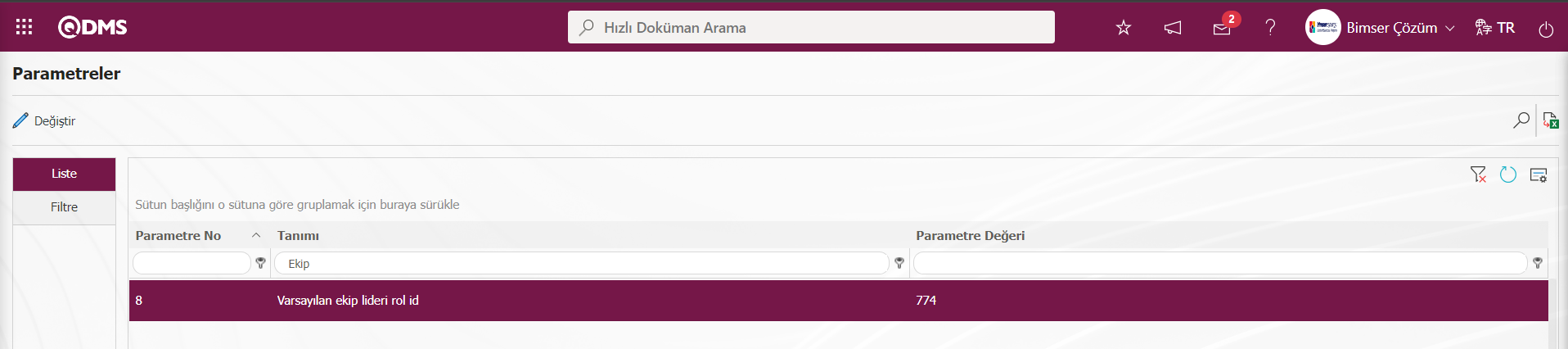
Rol kodu Sistem Altyapı Tanımları/BSAT/Konfigürasyon Ayarları/Rol Tanımlama menüsünde tanımlanan rolün kodunun yazıldığı parametredir.İşletme bünyesinde DÖF işlemlerinde ekip lideri bir role bağlı olarak seçilmesi sağlanır. Sistem Ekip lideri alanında parametrede tanımlı roldeki kişiyi otomatik olarak ilgili alana getirir.
Eğer herhangi bir DÖF işleminde ürün ile ilişki kurulduğunda bu ürün grubu sorumlusunun direkt ekip lideri olarak atanması istenirse Düzeltici ve Önleyici Faaliyetler Modülü parametrelerinde 104 numaralı “Ürün seçildiğinde ürün grubu sorumlusu ekip lideri olarak atansın mı?(E/H)” parametresinin parametre değeri “Evet”seçilir.
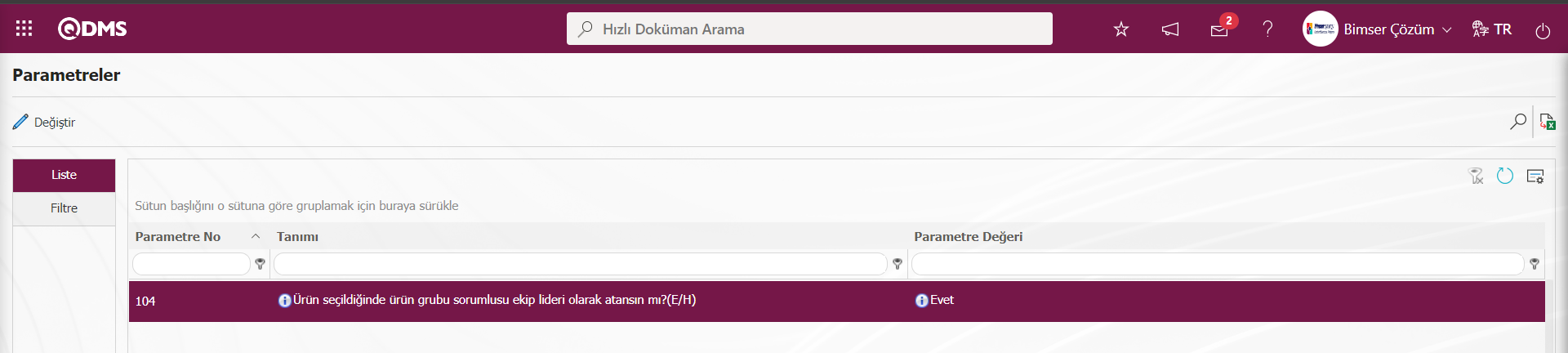
DÖF kaydını açan personelin bağlı olduğu departman sorumlusunun ekip lideri olarak atanması isteniyorsa Düzeltici ve Önleyici Faaliyetler modülü parametrelerinde 135 numaralı “Açanın departman sorumlusu ekip lideri olarak atansın” parametresinin parametre değeri “Evet” seçilir.
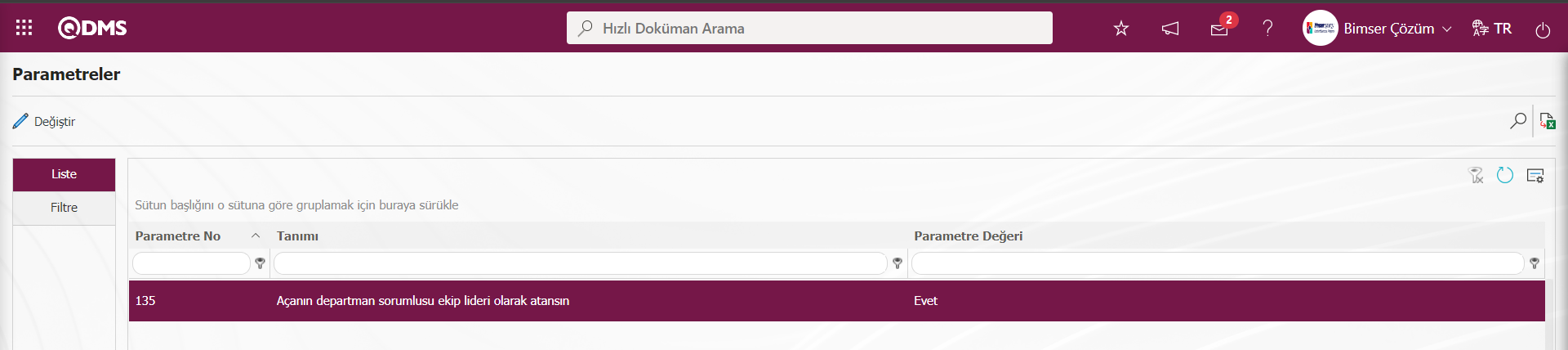
DÖF kaydı açılırken ilgili süreç seçildiği zaman süreç sorumlusunun ekip lideri olarak atanması isteniyorsa Düzeltici ve Önleyici Faaliyetler modülü parametrelerinde 142 numaralı “Süreç seçildiğinde süreç sorumlusu ekip lideri olarak atansın mı?(E/H)” parametresinin parametre değeri "Evet" seçilir.
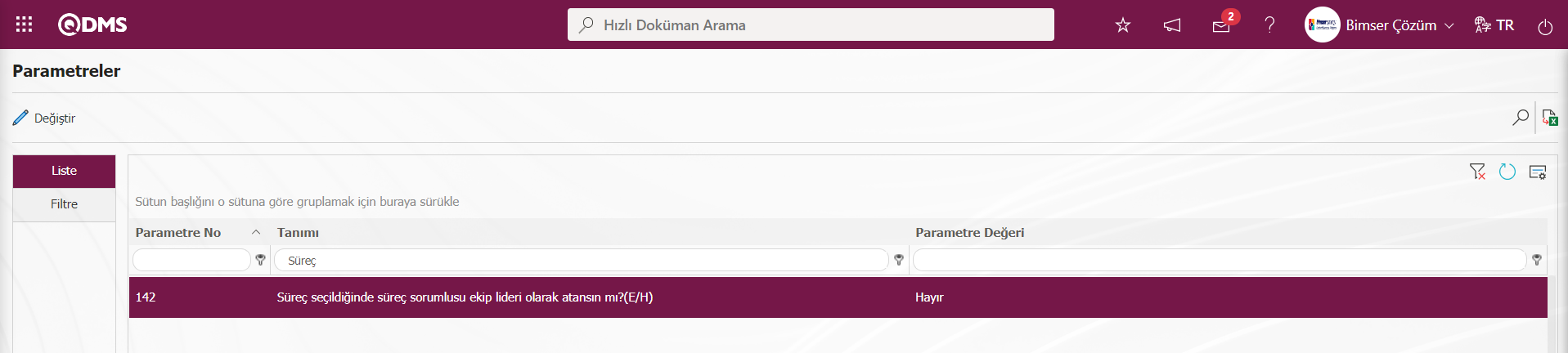
Bu parametreler gibi Düzeltici ve Önleyici Faaliyetler modülü parametrelerinde Ekip lideri ilgili parametrelerde gerekli ayarlamalar yapılır.
Sorumlu Departman: Çözüm Ekibi sekmesinde sorumlu Departman bilgisi  butonu tıklanarak açılan sistemde tanımlı olan departman listesinde seçilebildiği alandır.
butonu tıklanarak açılan sistemde tanımlı olan departman listesinde seçilebildiği alandır.
Gelişme Raporu Tarihi(Planlanan): Çözüm Ekibi sekmesinde gelişme Raporu Tarihi(Planlanan) bilgisinin açılan Takvim alanında seçilebildiği alandır.
Bilgilendirme: Çözüm Ekibi sekmesinde bilgilendirme bilgisinin sistemde tanımlı personel ve kullanıcı grubu listesinden seçilebildiği alandır.
Ek Dosyalar ;
Ek Dosyalar sekmesine geçilerek istenirse DÖF kaydına doküman, ses, görüntü vb. formatlarda istenen dosyaların eklenmesi gerçekleştirilebilir.
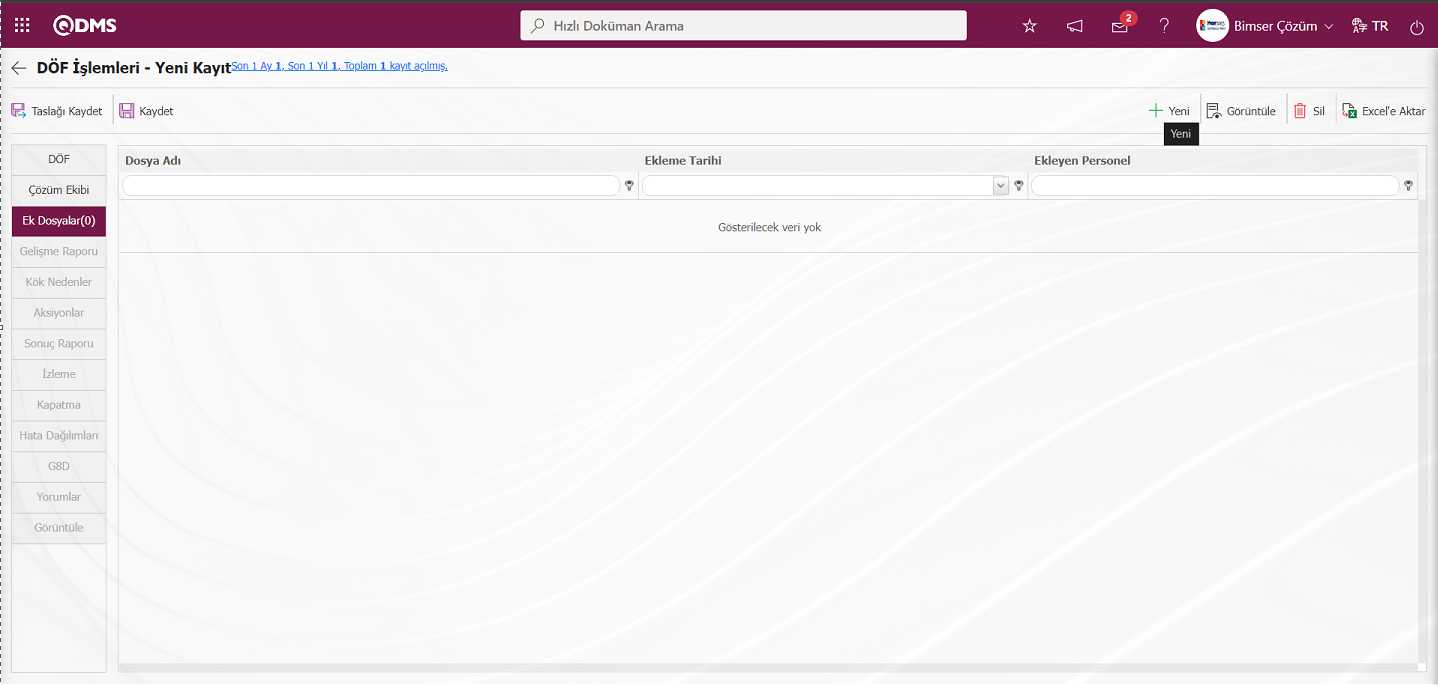
Ekrandaki bulunan butonlar yardımıyla;
 : Ek dosya sisteme yüklenir.
: Ek dosya sisteme yüklenir.
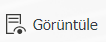 :Yüklenen ek dosya bilgisi görüntülenir.
:Yüklenen ek dosya bilgisi görüntülenir.
 : Yüklenen ek dosya bilgisi silinir.
: Yüklenen ek dosya bilgisi silinir.
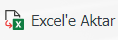 : Yüklü olan Ek dosya listesinin Excel formatında raporu alınır.
: Yüklü olan Ek dosya listesinin Excel formatında raporu alınır.
 butonu tıklanarak DÖF kaydına ek dosya eklenir. Birden çok ek dosya eklenebilir.
butonu tıklanarak DÖF kaydına ek dosya eklenir. Birden çok ek dosya eklenebilir.
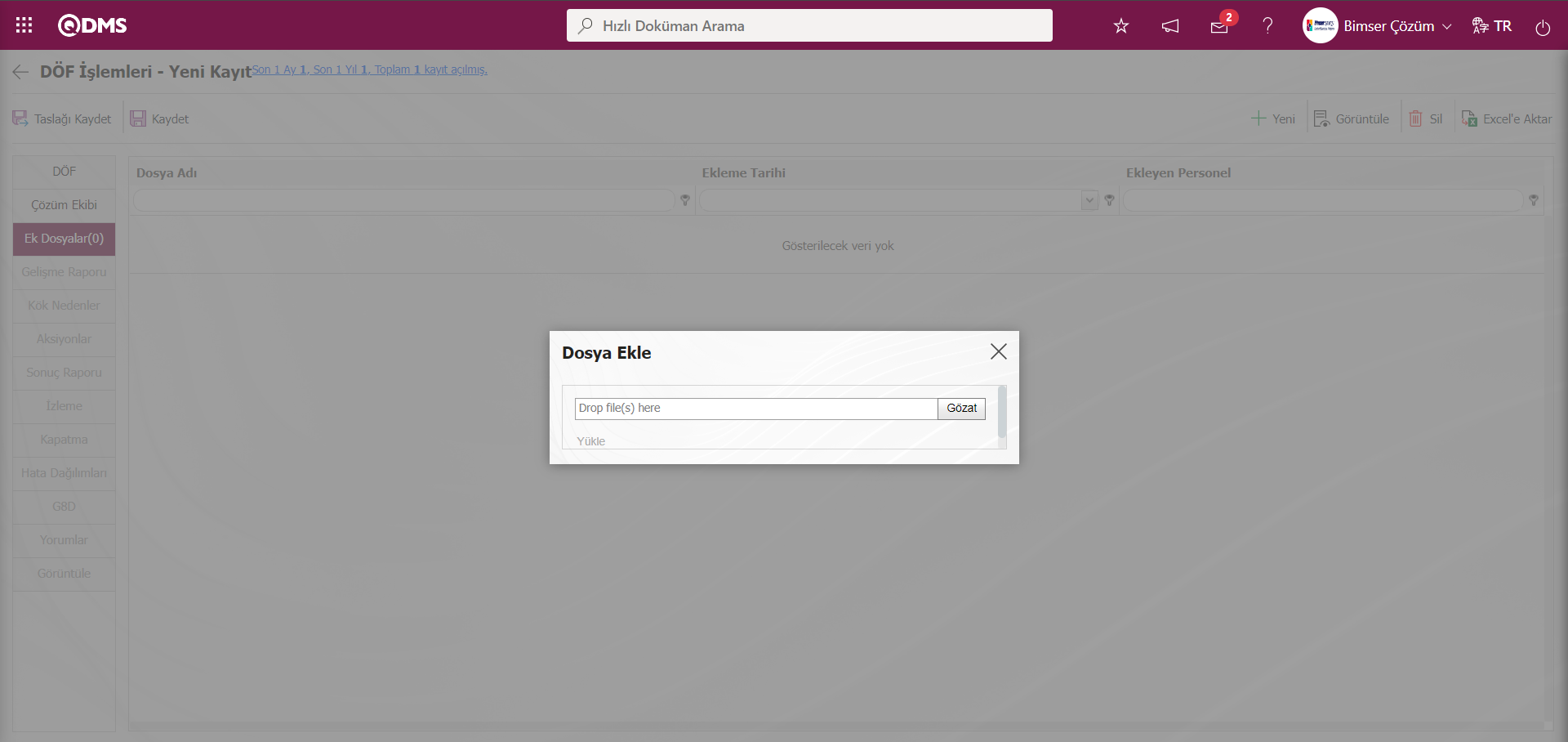
Dosya Ekle ekranında Gözat butonu tıklanarak bilgisayardaki dosya seçilir.
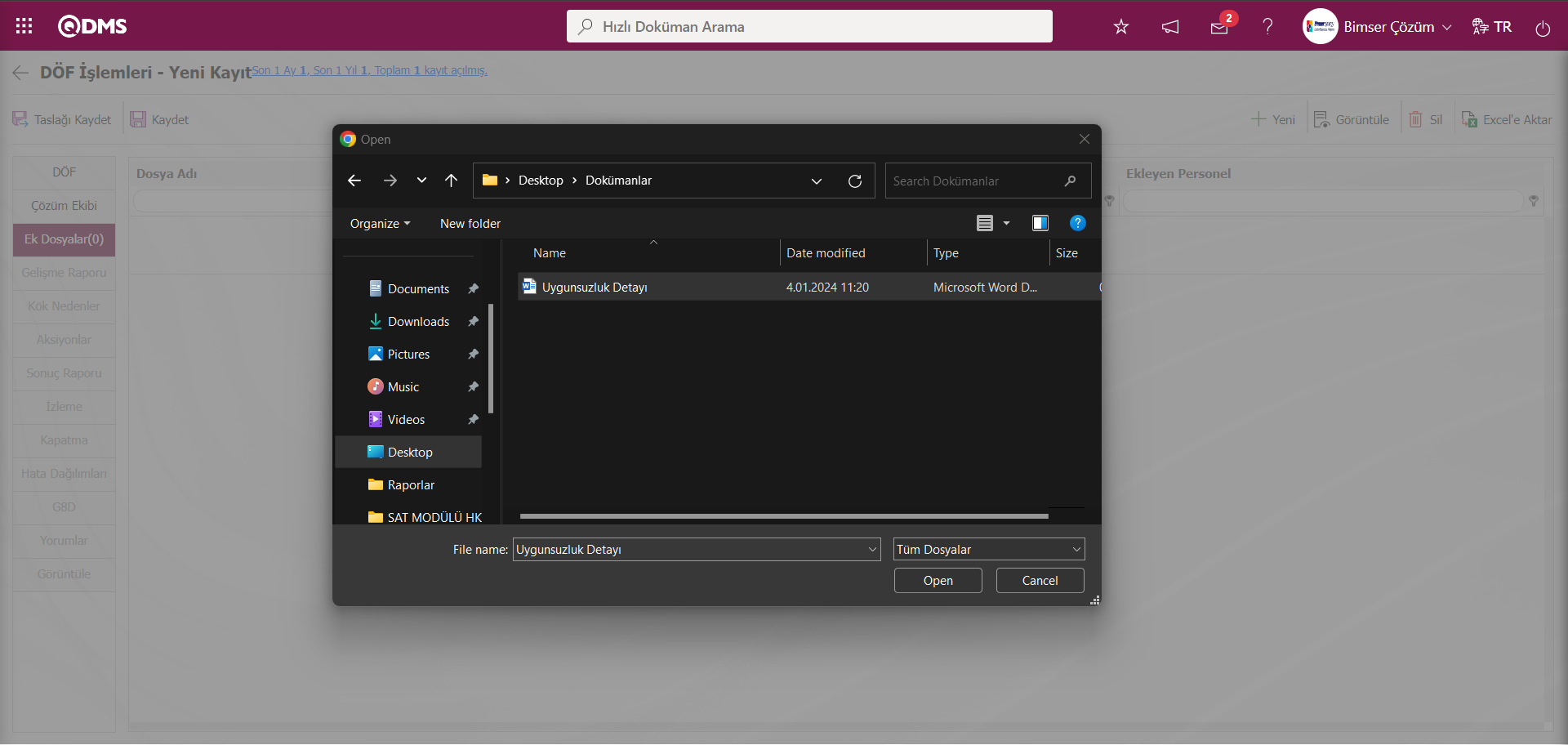
Dosya Ekle ekranında Yükle butonu tıklanarak sisteme dosyanın yükleme işlemi yapılır.
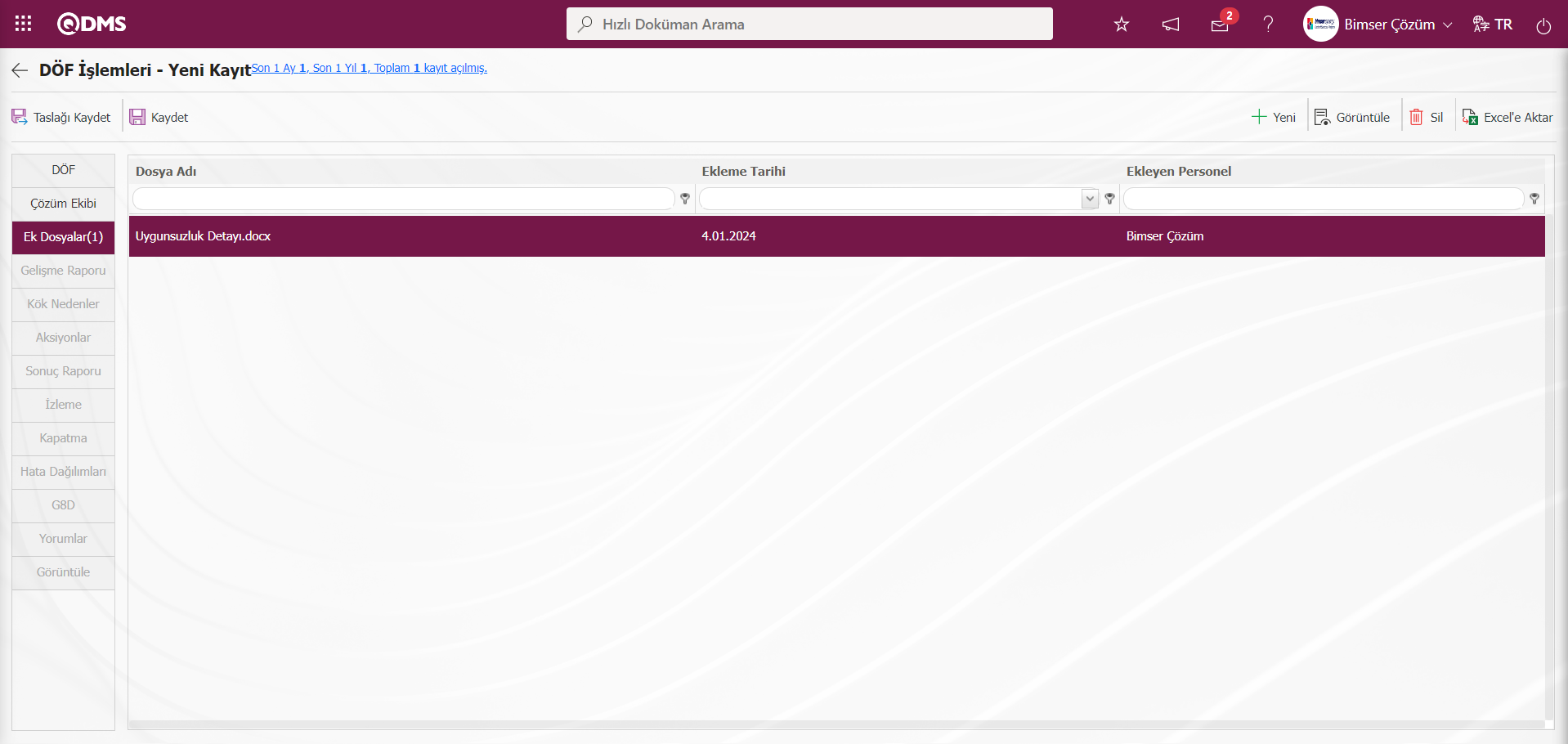
DÖF işlemleri-Yeni Kayıt ekranında gerekli alanlar ilgili bilgiler girildikten sonra ekranın sol üst köşesesindeki  butonu tıklanarak DÖF kayıt işlemi yapılır. Eğer DÖF açma onayı için bir akış kurgulandıysa ilgili rolün onayına kurgulanmadıysa Ekip Liderine Gelişme Raporu yazılması için görev düşer.
butonu tıklanarak DÖF kayıt işlemi yapılır. Eğer DÖF açma onayı için bir akış kurgulandıysa ilgili rolün onayına kurgulanmadıysa Ekip Liderine Gelişme Raporu yazılması için görev düşer.
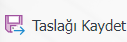 butonu tıklanarak DÖF kaydı taslak olarak kaydedilir.Bu butonun görüntülenmesi için 125 numaralı “Taslak kaydetme kullanılacak mı?” parametresinin parametre değeri “Evet” seçilerek parametre aktif edilir.
butonu tıklanarak DÖF kaydı taslak olarak kaydedilir.Bu butonun görüntülenmesi için 125 numaralı “Taslak kaydetme kullanılacak mı?” parametresinin parametre değeri “Evet” seçilerek parametre aktif edilir.
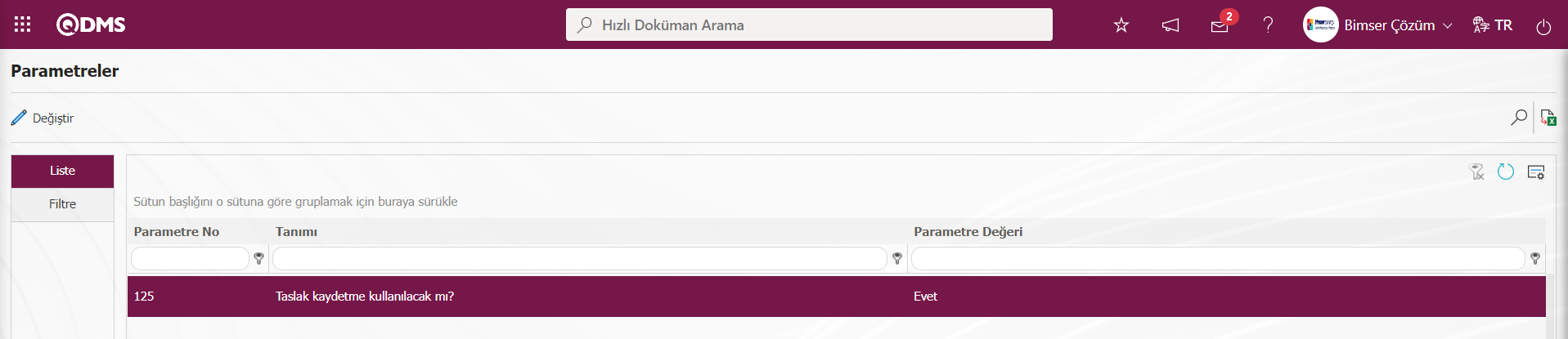
Parametre aktif edildiğinde DÖF İşlemleri-Yeni Kayıt ekranında “Taslağa Kaydet” butonu görüntülenir ve bu buton tıklanarak DÖF kaydını taslak olarak kaydedilir. DÖF kaydı henüz hazırlama işlemi tamamlanmışsa taslak olarak kaydedilerek üzerinde işlem yapılır.
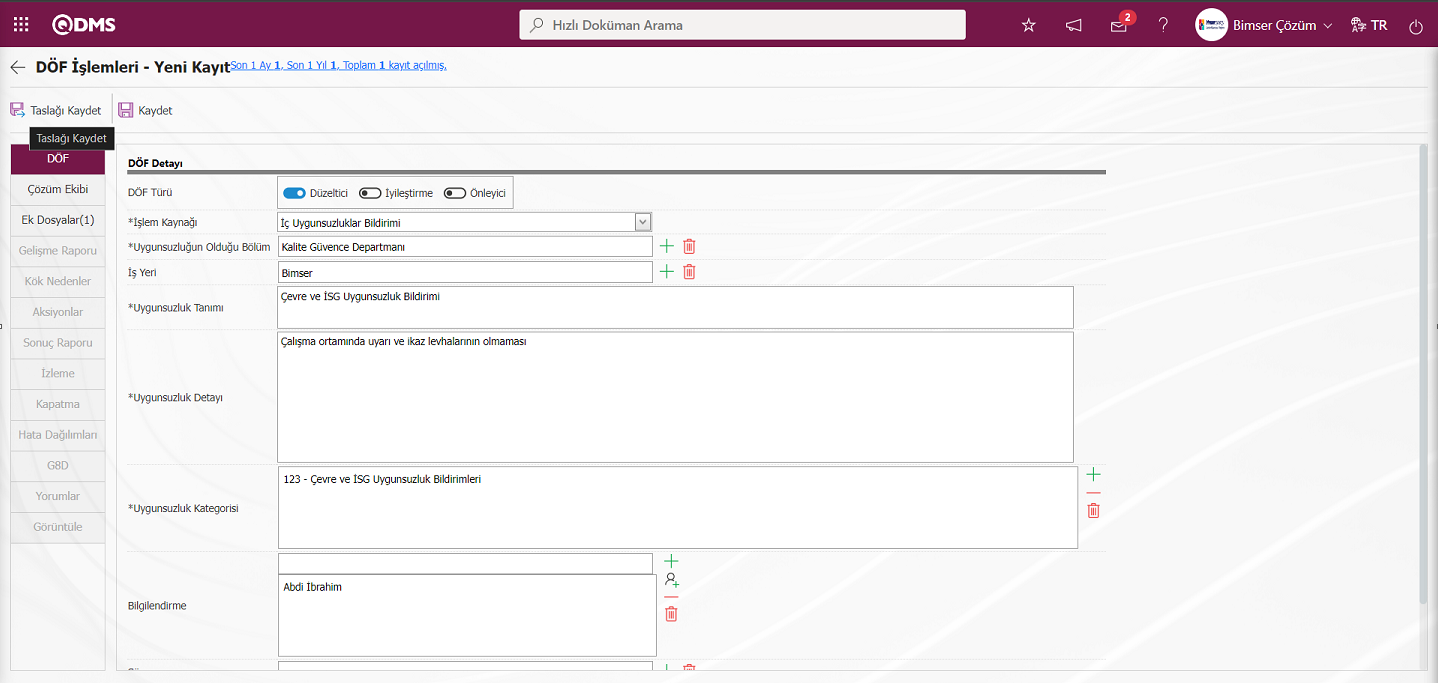
DÖF işlemleri modülünde Bekleyen İşlerimde taslak olarak kaydedilen DÖF kayıtları “Taslak DÖF’ler Listesi” işi olarak görev düşer.
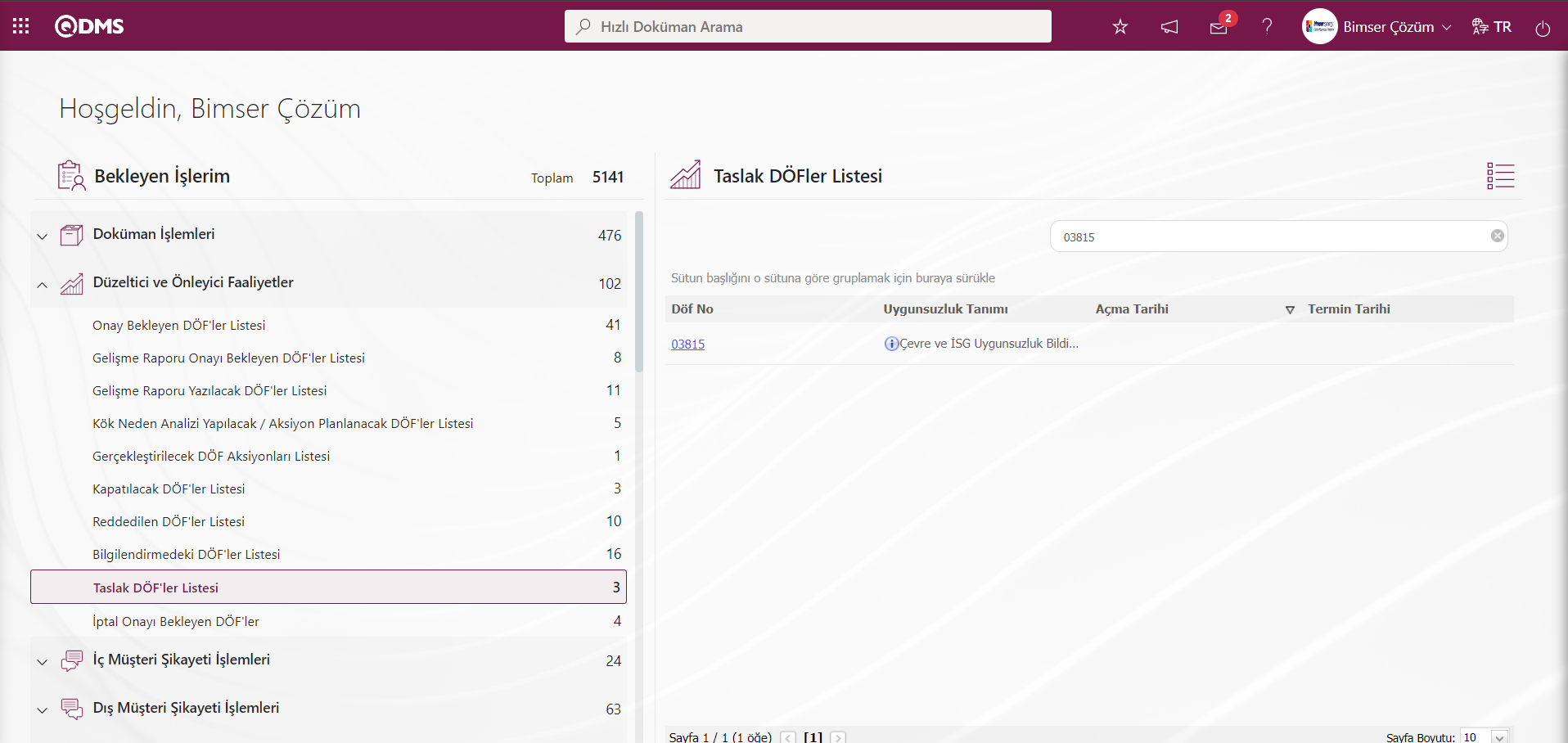
6.2.2.2.Taslak DÖFler Listesi
Taslak olarak kaydedilen DÖF kaydının Bekleyen İşlerim ekranında “Taslak DÖFler Listesi” görevindeki DÖF No alanında DÖF Kodu linki tıklanılır.Açılan DÖF İşlemleri - Kayıt Güncelle ekranında taslak aşamasında DÖF kaydı ile istenirse ilgili alanlar üzerinde düzenleme, değişiklik ve güncelleme işlemi yapılır.
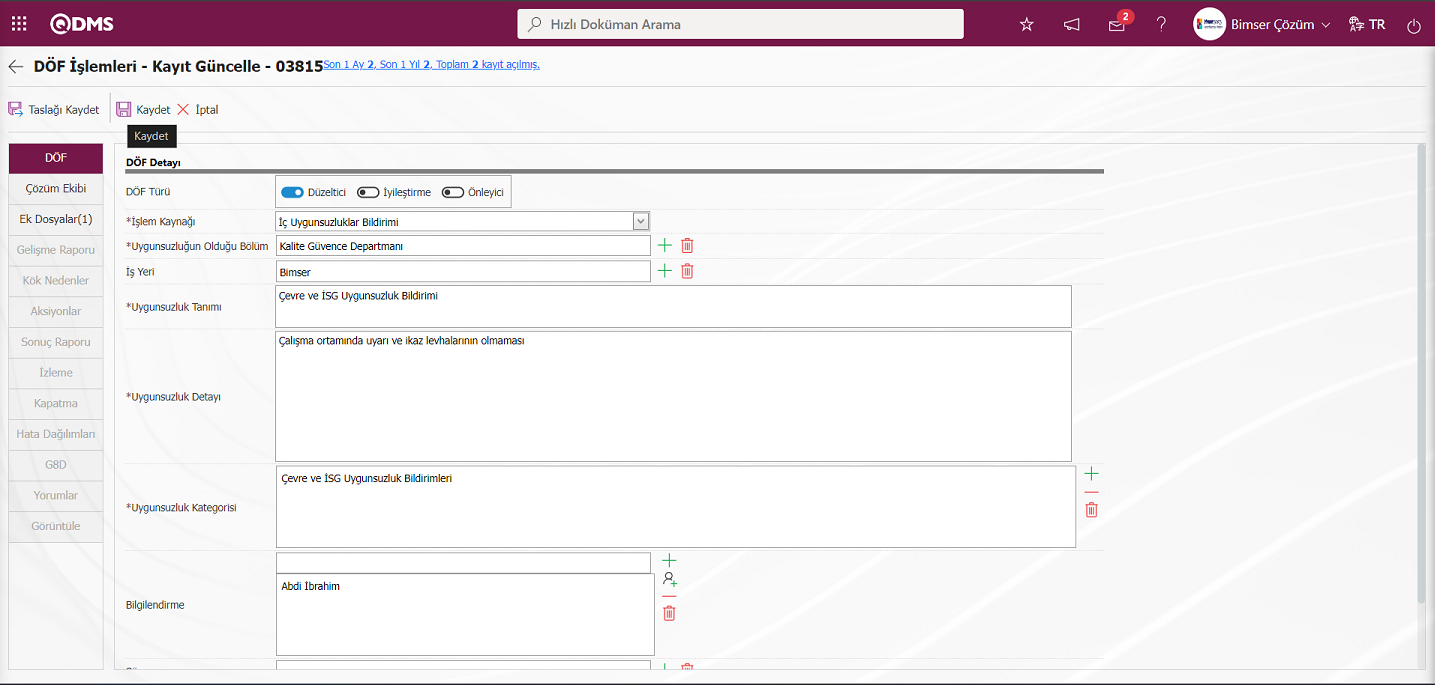
Ekranda bulunan butonlar yardımıyla;
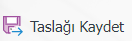 : DÖF İşlemleri- Kayıt Güncelleme ekranında ilgili alanlarla bilgiler girilerek taslak olarak kayıt işlemi yapılır.
: DÖF İşlemleri- Kayıt Güncelleme ekranında ilgili alanlarla bilgiler girilerek taslak olarak kayıt işlemi yapılır.
 :DÖF kaydının iptal edilme işlemi yapılır.
:DÖF kaydının iptal edilme işlemi yapılır.
 :DÖF kaydının kayıt işlemi yapılır.
:DÖF kaydının kayıt işlemi yapılır.
DÖF İşlemleri- Kayıt Güncelleme ekranında gerekli alanlar ilgili düzenleme ve güncelleme işlemi yapıldıktan sonra  butonu tıklanarak bu aşamada da DÖF kaydında DÖF açma onayı için bir akış kurgulandıysa ilgili rolün onayına kurgulanmadıysa Ekip Liderine Gelişme Raporu yazılması için görev düşer.
butonu tıklanarak bu aşamada da DÖF kaydında DÖF açma onayı için bir akış kurgulandıysa ilgili rolün onayına kurgulanmadıysa Ekip Liderine Gelişme Raporu yazılması için görev düşer.
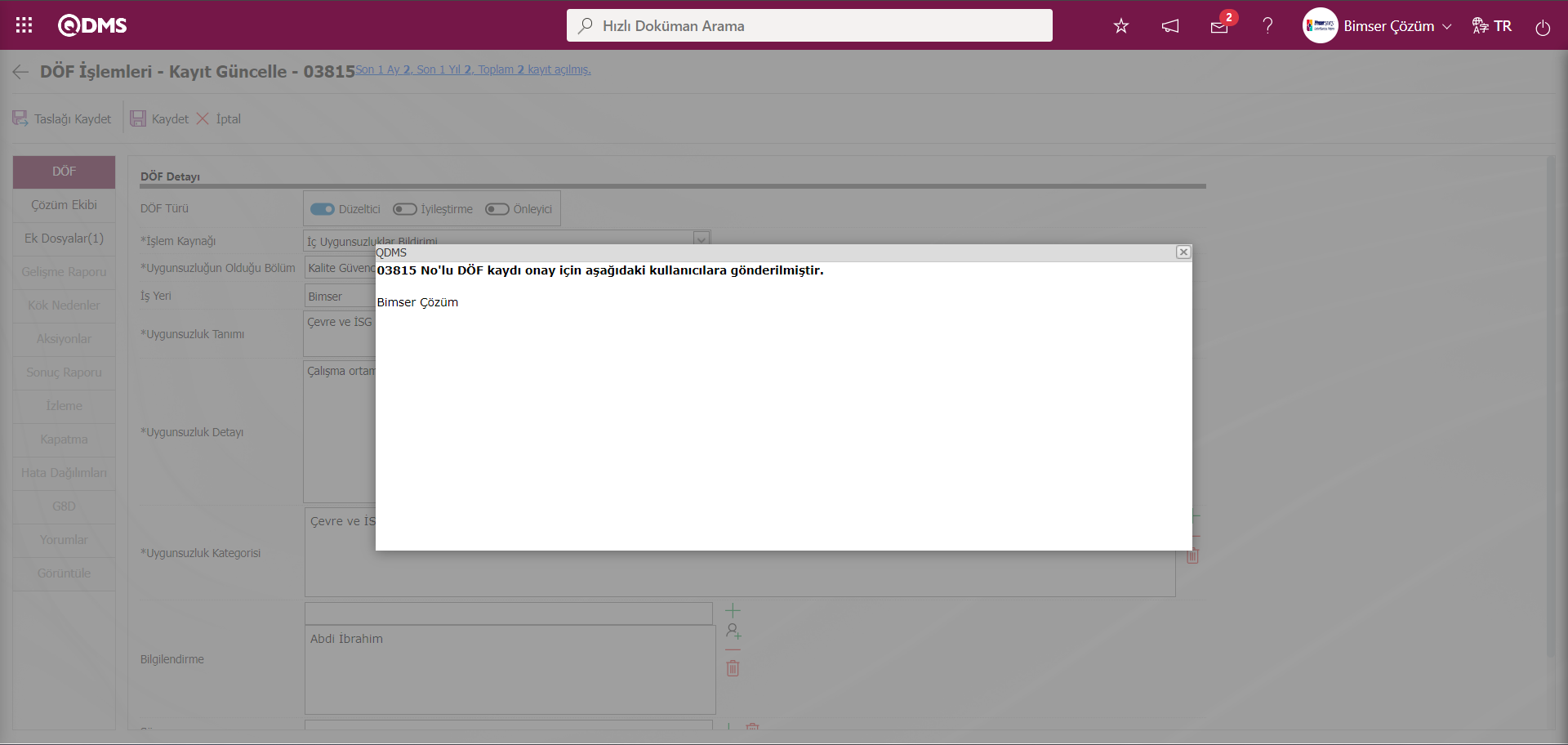
Onaydaki kişiye sistem mail yollarken aynı zamanda bekleyen işlerine “Onay Bekleyen DÖF listesi” şeklinde görüntülenir.
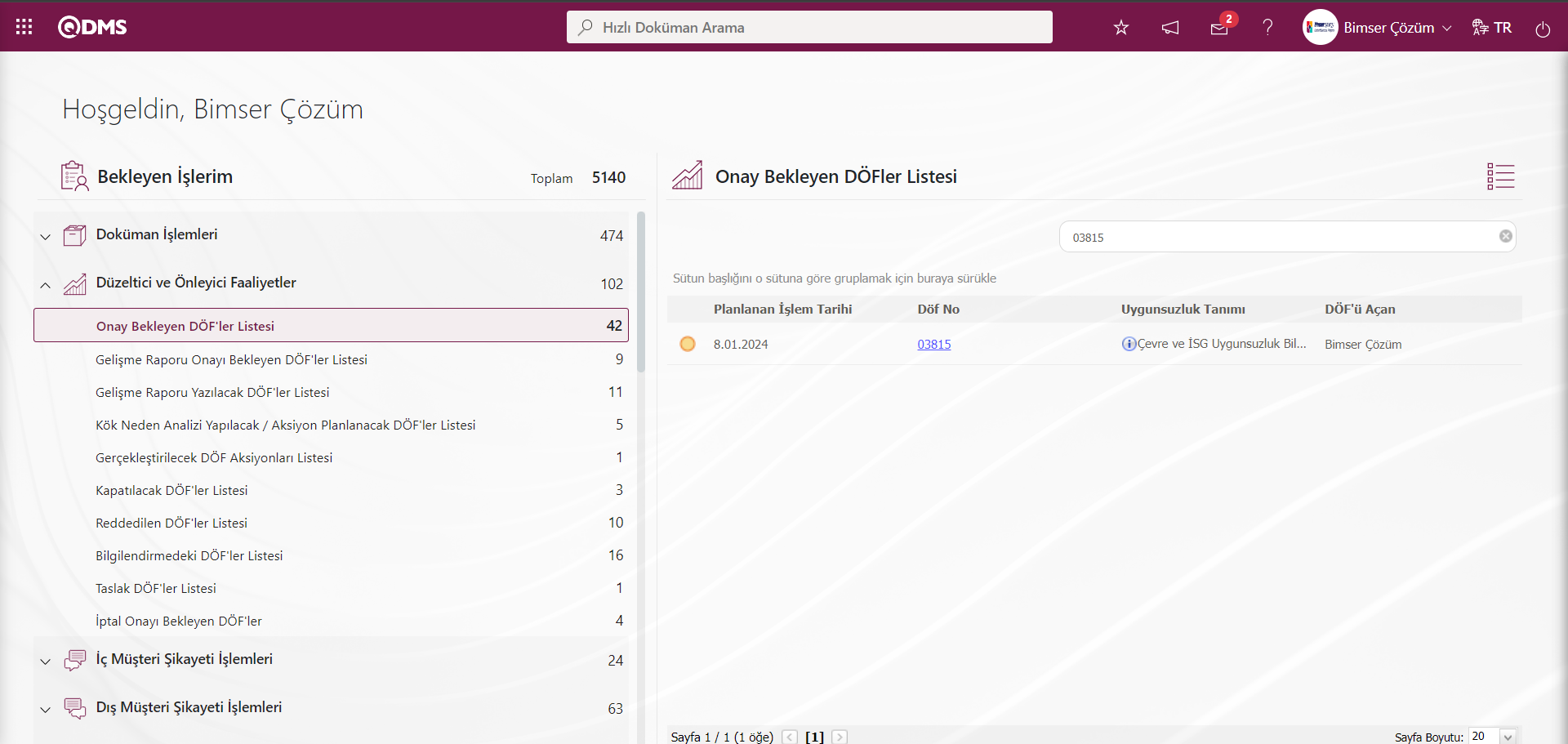
6.2.1.3.DÖF Onaylama
DÖF açma onayına gönderildikten sonra ilgili kişi, Bekleyen İşleri’ne gelerek “Onay Bekleyen DÖF’ ler Listesi” adı altında açma onayı vereceği DÖF’ü görür. DÖF no’sunun alanındaki DÖF kodu linki tıklanarak “Onay Bekleyen DÖF’ler” listesini görüntüler.
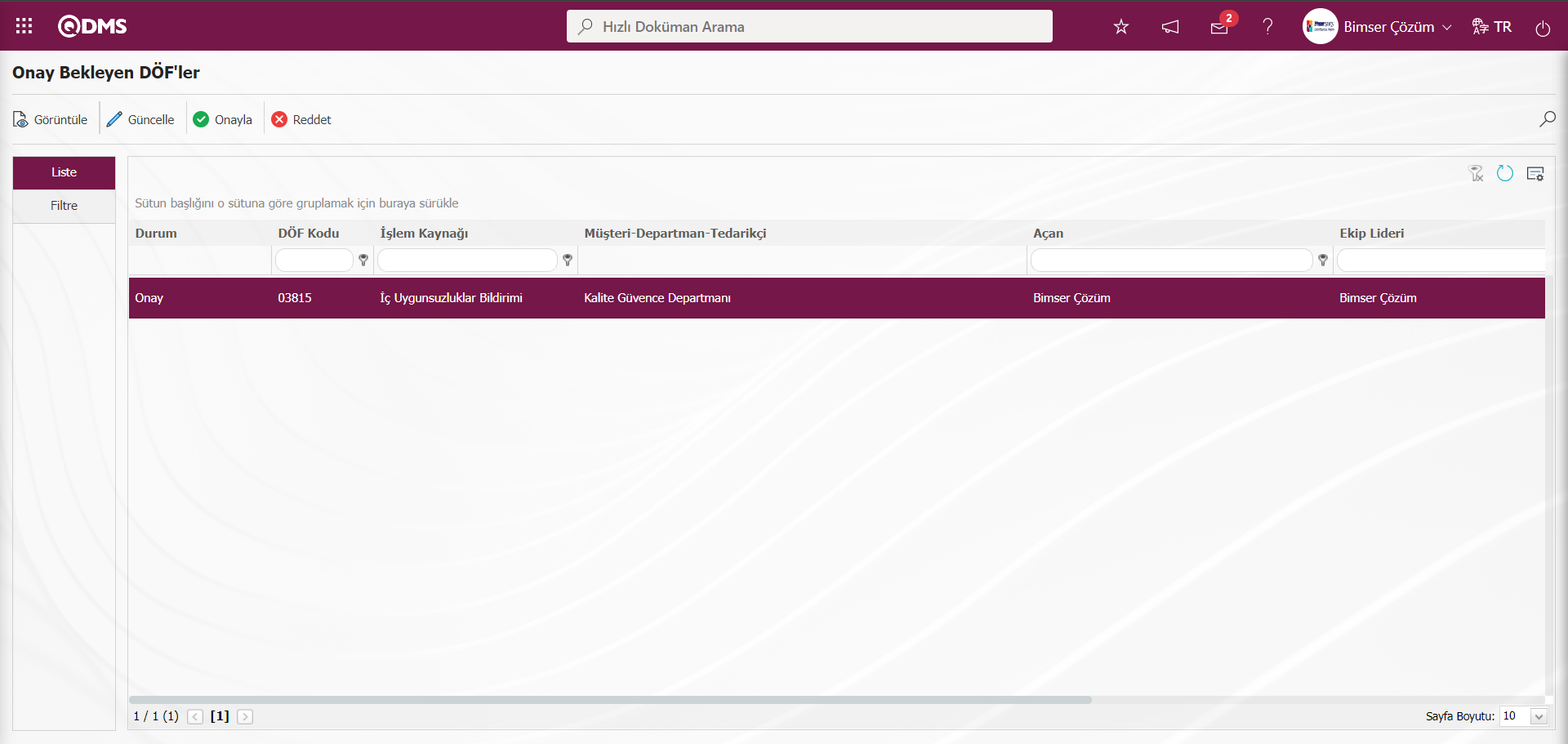
Ekranda bulunan butonlar yardımıyla;
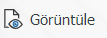 : İlgili DÖF kaydının görüntüleme işlemi yapılır.
: İlgili DÖF kaydının görüntüleme işlemi yapılır.
 : İlgili DÖF kaydı ile değişik yapması istenirse kullanılır. Eğer talepten açılan DÖF ise zorunlu alanları doldurmadan onaylama işlemi yapmamıza sistem izin vermeyecektir.
: İlgili DÖF kaydı ile değişik yapması istenirse kullanılır. Eğer talepten açılan DÖF ise zorunlu alanları doldurmadan onaylama işlemi yapmamıza sistem izin vermeyecektir.
 : DÖF onaylama işlemini yapmak için kullanılır. Onay işleminden sonra ilgili DÖF kaydı Ekip liderinin önüne düşer.
: DÖF onaylama işlemini yapmak için kullanılır. Onay işleminden sonra ilgili DÖF kaydı Ekip liderinin önüne düşer.
 : DÖF’ te girilen bilgiler uygun olmadığı durumda, DÖF’ ü reddetmek için kullanılır.
: DÖF’ te girilen bilgiler uygun olmadığı durumda, DÖF’ ü reddetmek için kullanılır.
 : Çok fazla onaylanması gereken DÖF olması durumunda filtre seçeneğinden bilgiler süzülerek arama yapmak istendiğinde kullanılır.
: Çok fazla onaylanması gereken DÖF olması durumunda filtre seçeneğinden bilgiler süzülerek arama yapmak istendiğinde kullanılır.
 : Menü ekranlarındaki arama kriterleri arama işlemi yapılan gridde filtre alanlarında kalan verilerin temizleme işlemi yapılır.
: Menü ekranlarındaki arama kriterleri arama işlemi yapılan gridde filtre alanlarında kalan verilerin temizleme işlemi yapılır.
 : Menü ekranın tekrar varsayılan ayarlarına gelme işlemi yapılır.
: Menü ekranın tekrar varsayılan ayarlarına gelme işlemi yapılır.
 :Menü ekranlarında kolonların karşılığı olan alanların gösterip- gizleme özelliği yani saklama özelliği ile menü ekranında kullanıcı bazlı tasarlama işlemi yapılır.
:Menü ekranlarında kolonların karşılığı olan alanların gösterip- gizleme özelliği yani saklama özelliği ile menü ekranında kullanıcı bazlı tasarlama işlemi yapılır.
Onay Bekleyen DÖF’ler ekranında 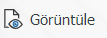 butonu tıklanılır.
butonu tıklanılır.
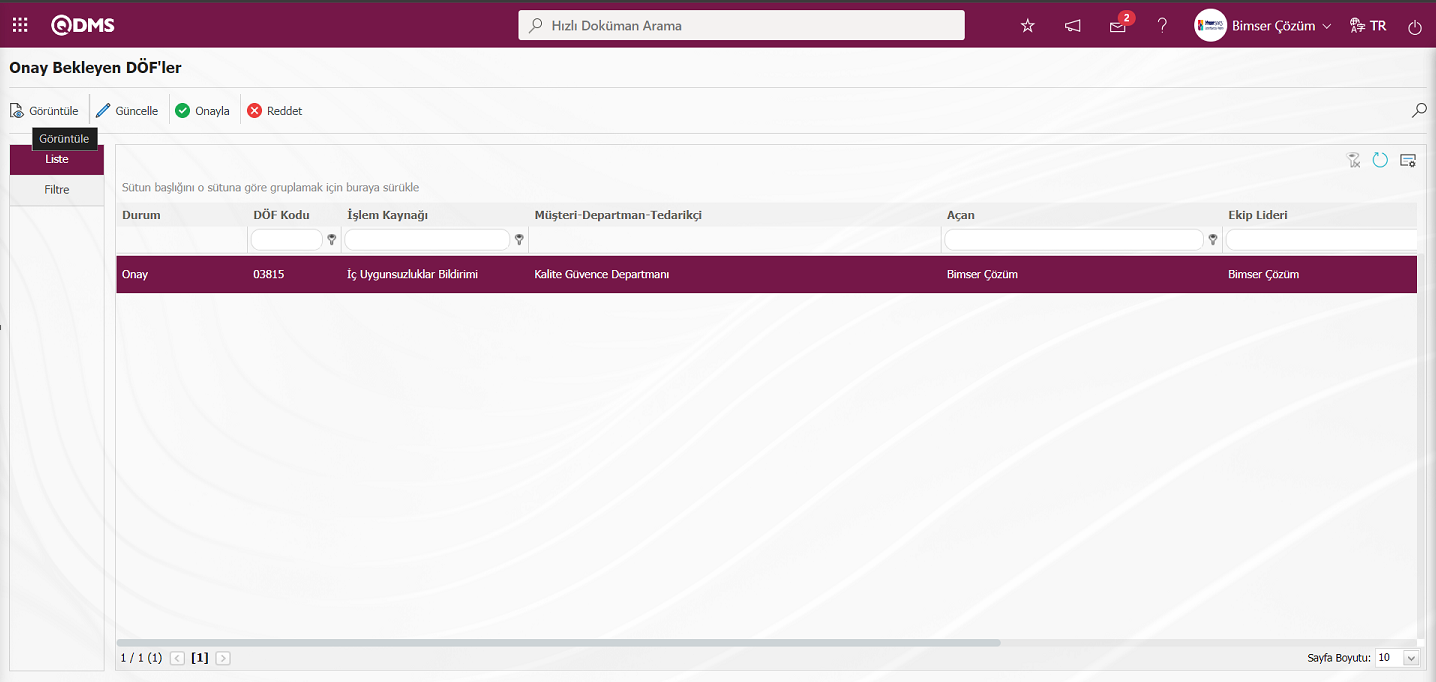
Açılan Görüntüleme ekranında DÖF kaydı ile ilgili sekmeler tıklanarak Detay bilgileri görüntülenir. DÖF kaydının görüntüleme ekranında  butonu tıklanılır.
butonu tıklanılır.
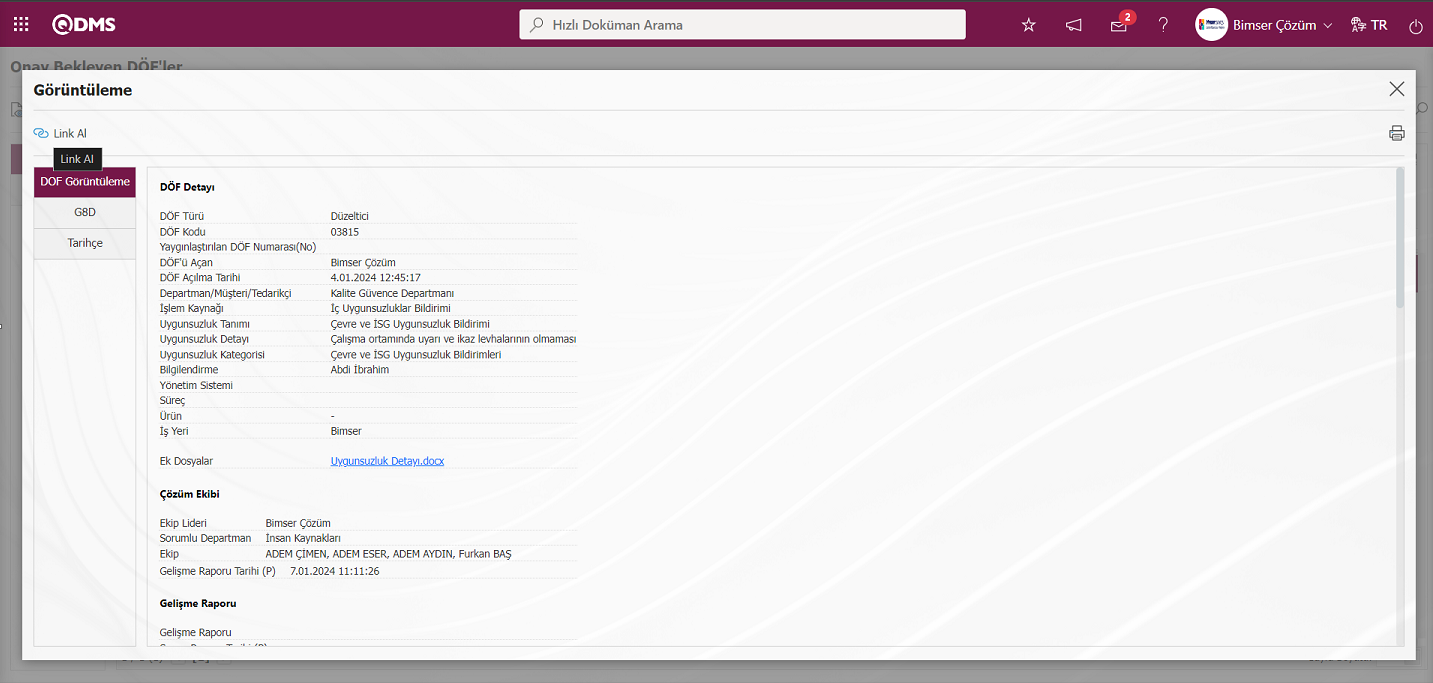
DÖF Kaydı ile ilgili link ekranda görüntülenir. Sağ tıkla/kopyala -yapıştır yöntemleri yada kopyala- Yapıştır kısayol tuşları (Ctrl+C-Ctrl+V) ile DÖF Kaydının görüntülenip , ilgili kişilere paylaşımı yapılır.
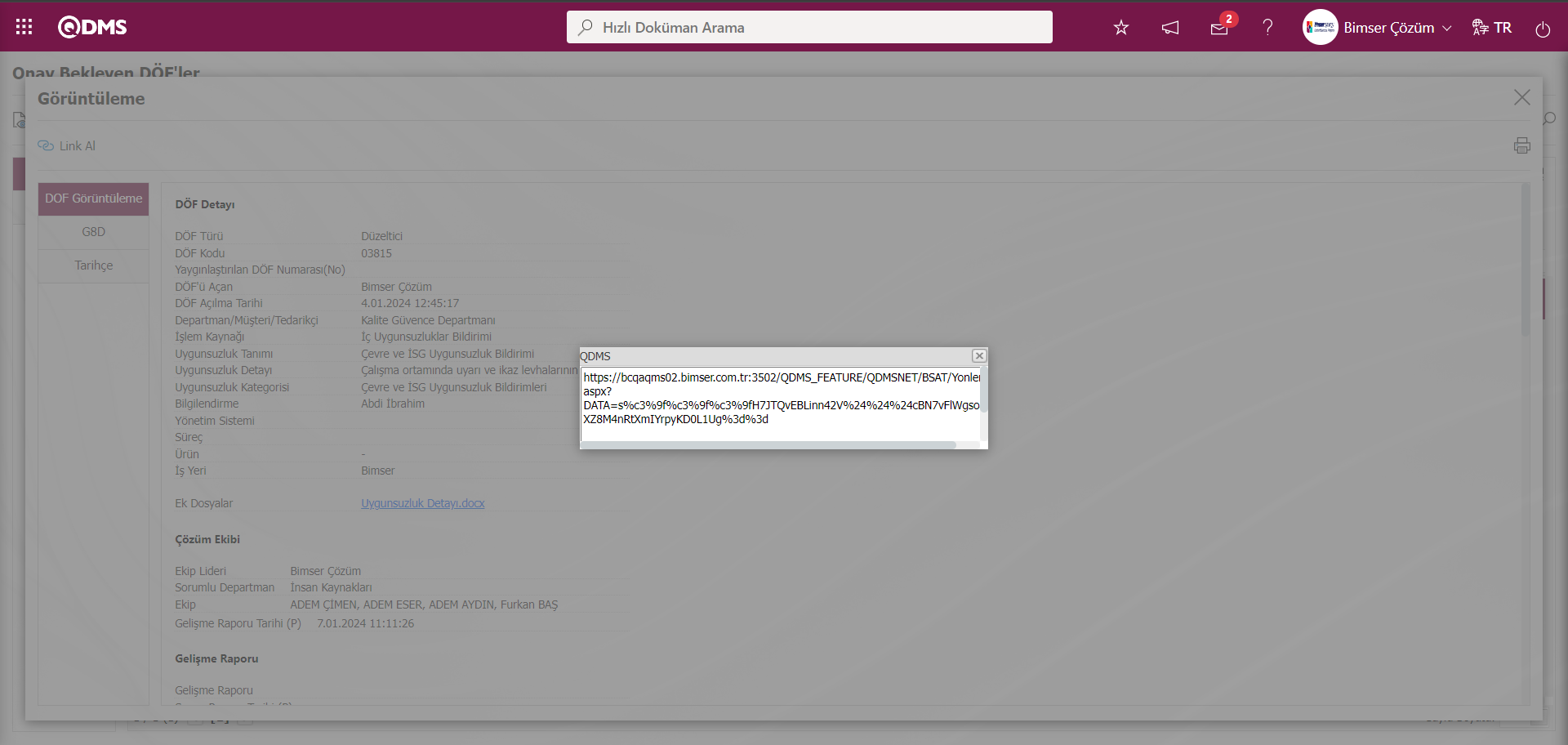
Onay Bekleyen DÖF’ler ekranında  butonu tıklanır.
butonu tıklanır.
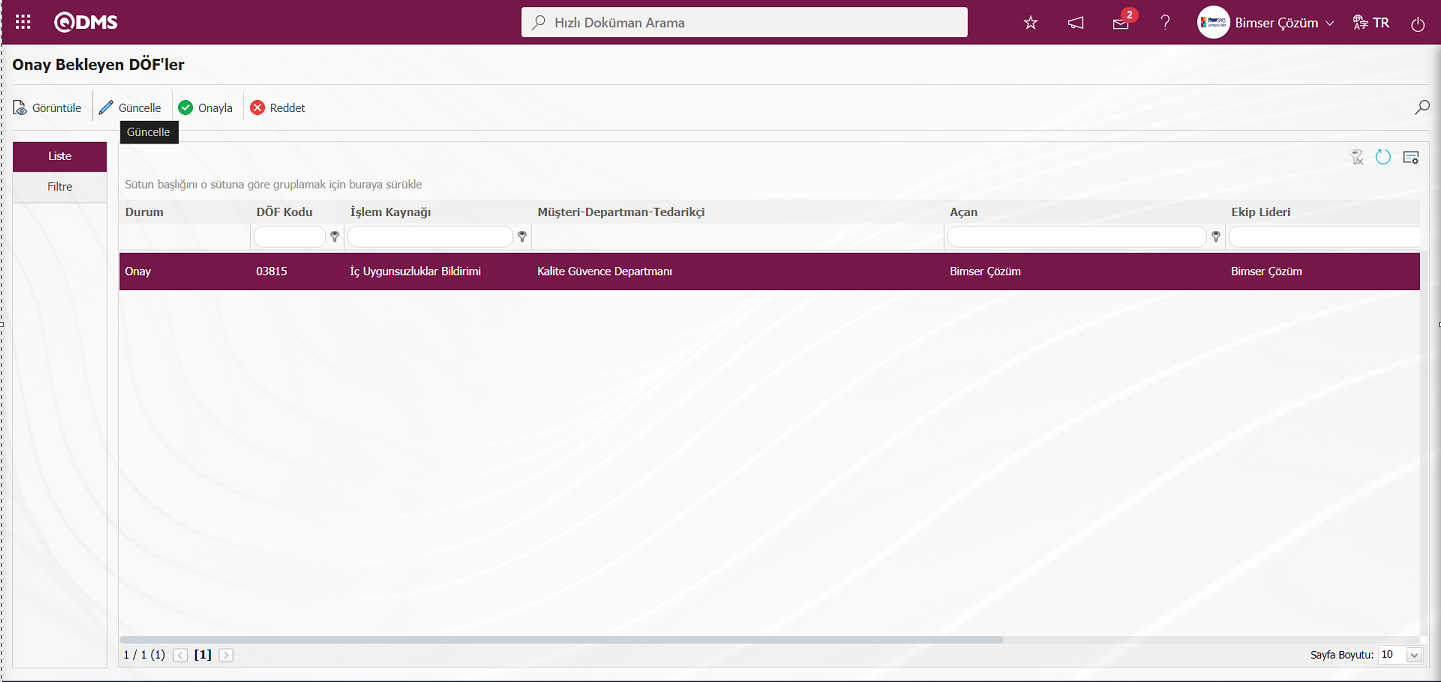
Açılan DÖF İşlemleri-Kayıt Güncelleme ekranında görüntülenen sekmelerde ilgili alanlar üzerinde düzenleme ve değişiklik yapma işlemi yapılma işlemi yapılır.
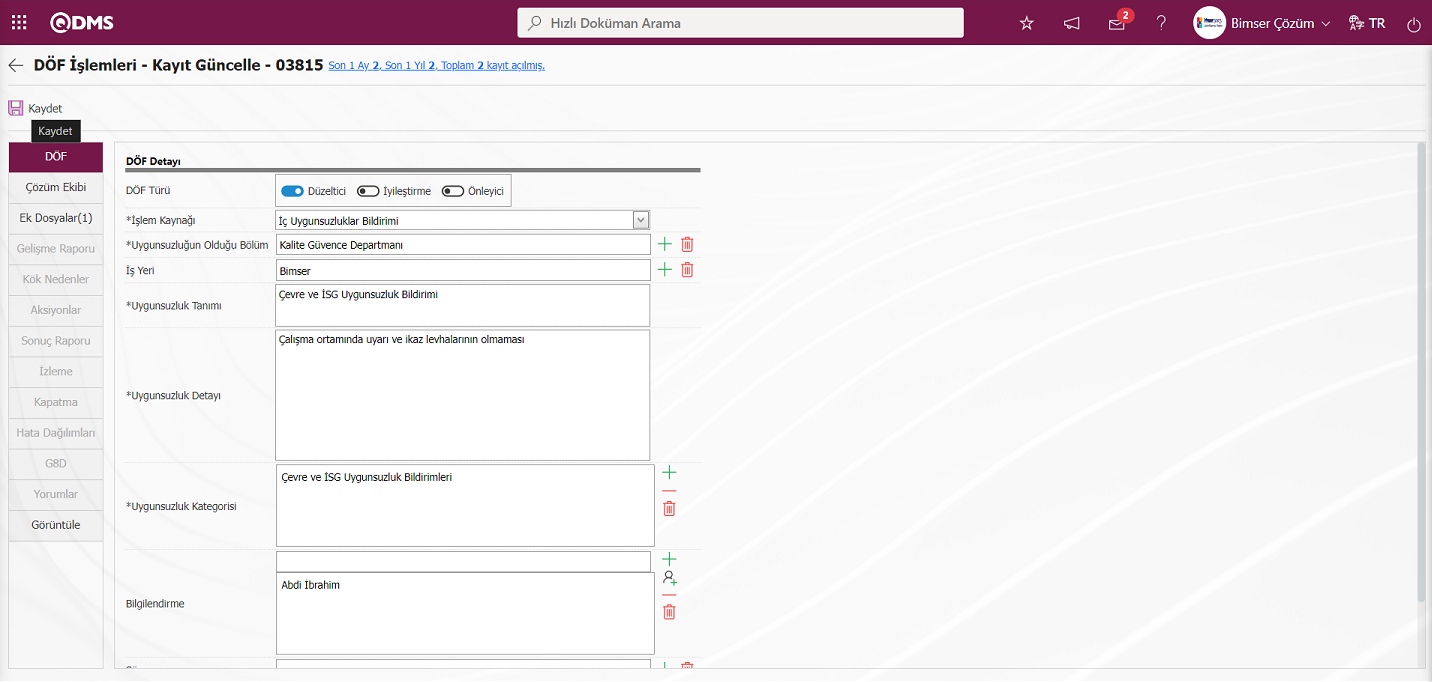
DÖF İşlemleri-Kayıt Güncelleme ekranında yapılan değişikliklerin kaydedilmesi için ekranın sol üst köşesindeki  butonu tıklanılır.
butonu tıklanılır.
Onay Bekleyen DÖF’ler ekranında  butonu tıklanarak Ret nedeni girilerek DÖF kaydı ret edilir.
butonu tıklanarak Ret nedeni girilerek DÖF kaydı ret edilir.
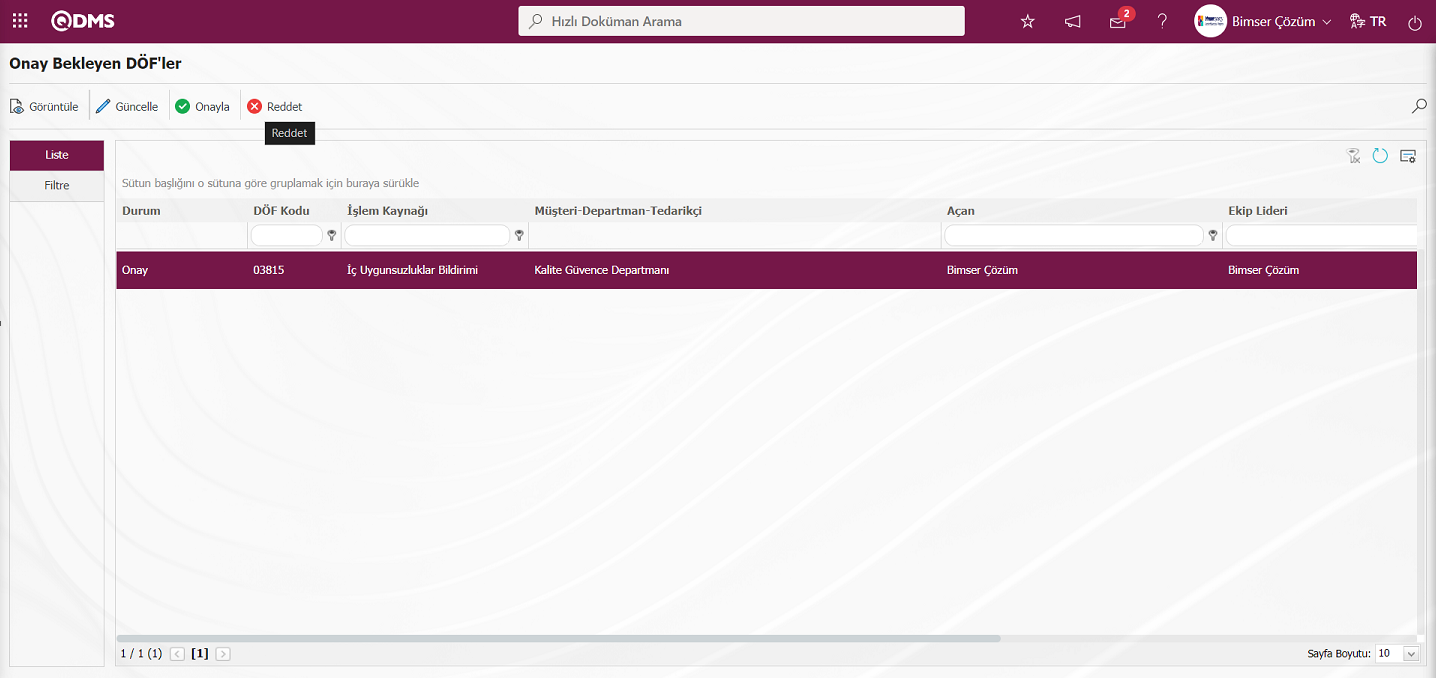
Açılan DÖF Ret ekranında DÖF bilgileri kontrol edilerek uygun olmadığı görüldüğünde DÖF Ret etme işlemi yapılır ve Ret Nedeni bilgisi yazılması zorunludur. Red edilen açan kişiye ret etme nedeniyle birlikte gönderilebilir. Ret ederken detay bilgi için ret veya kaydın iptali için ret edilebilir, buna bağlı olarak ilgili seçeneği seçmelidir.
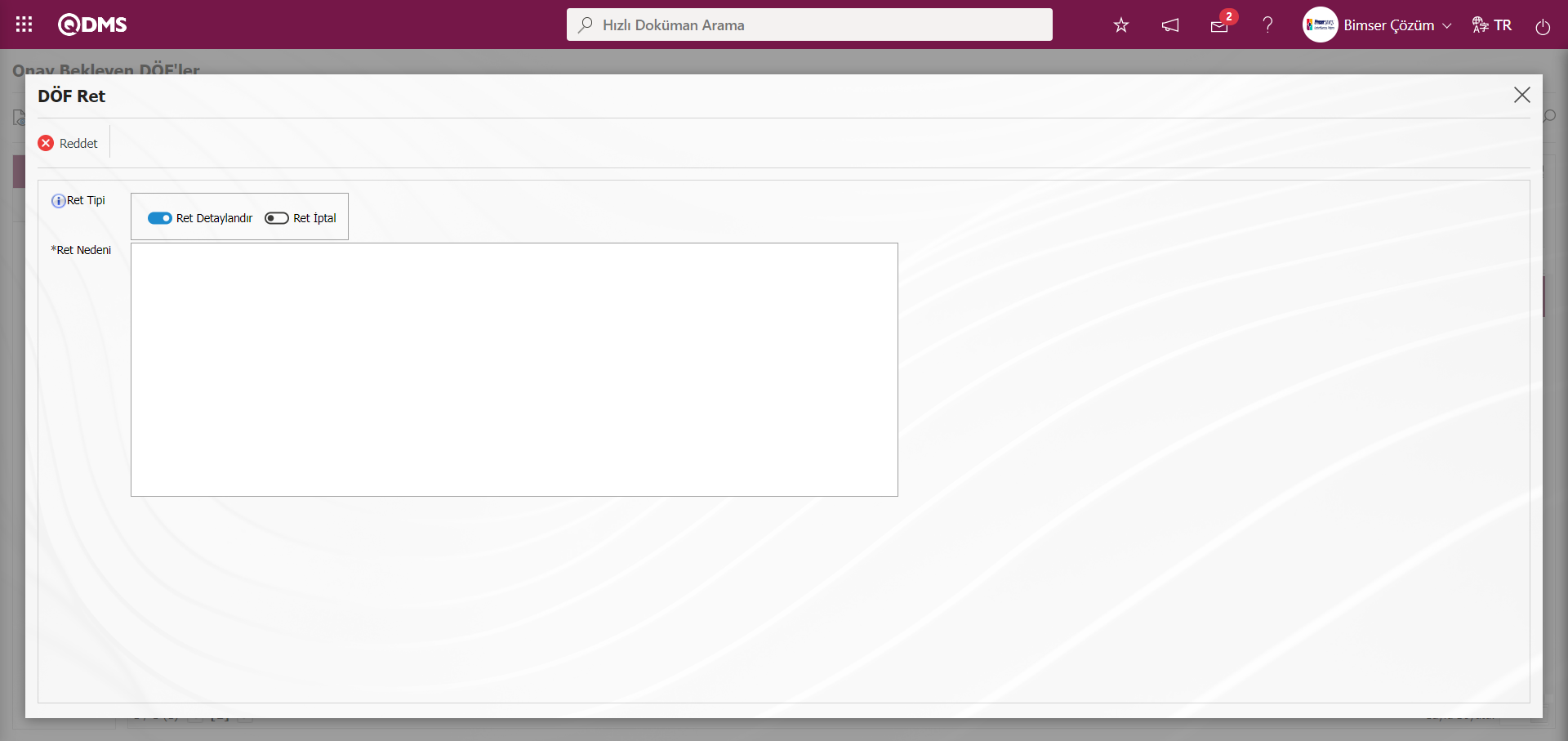
Onay Bekleyen DÖF’ler ekranında  butonu tıklanır.
butonu tıklanır.
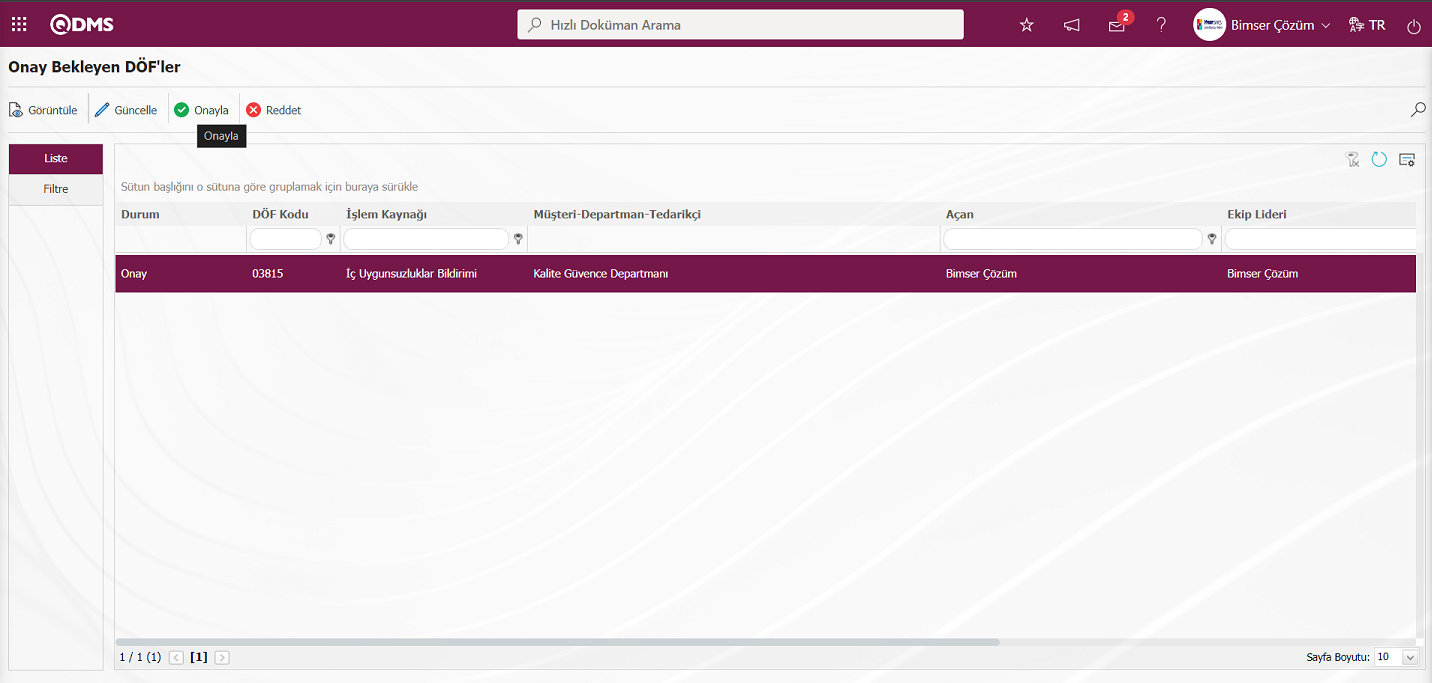
Açılan DÖF Onay ekranında Onay notu alanında Onay notu bilgisi yazılarak  butonu tıklanarak DÖF kaydı onaylanır.
butonu tıklanarak DÖF kaydı onaylanır.
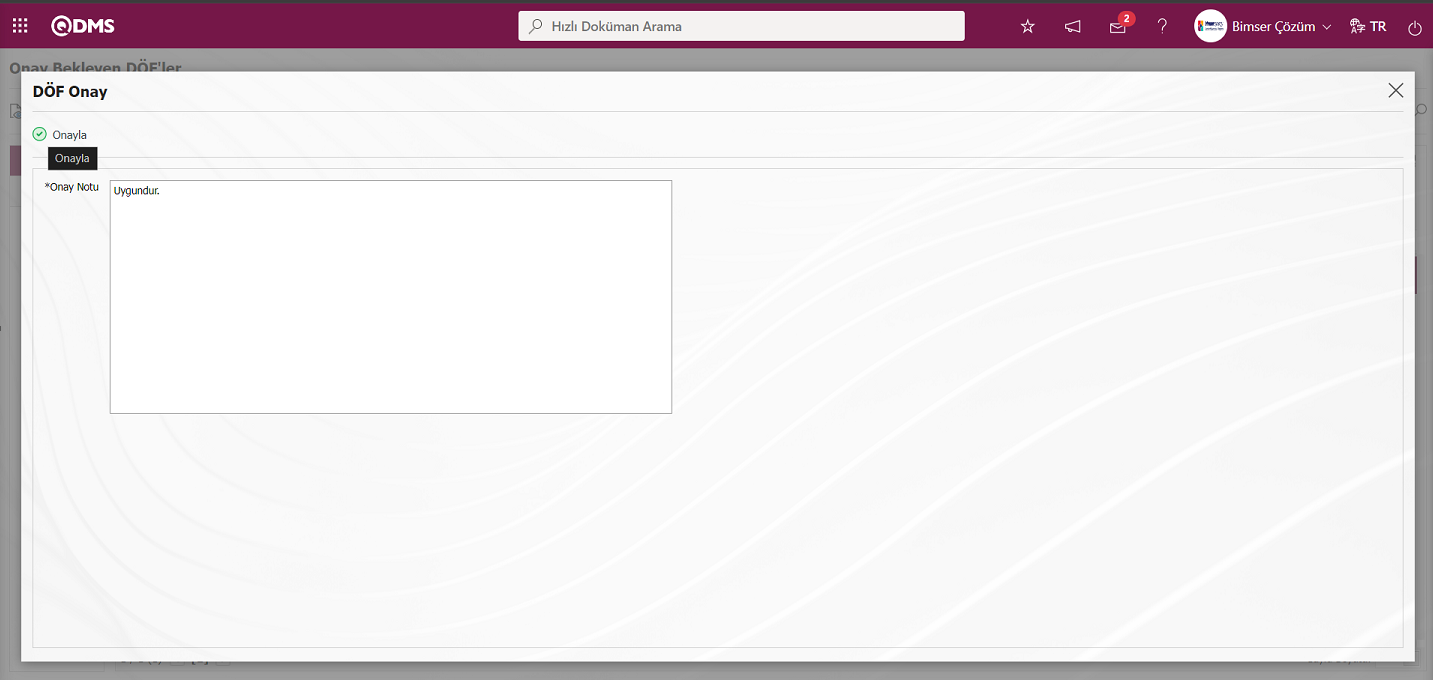
DÖF onaylarken onay notu bilgisi Düzeltici ve Önleyici Faaliyetler modülü parametrelerinde 154 numaralı “DÖF onaylarken onay notu girilsin?” parametresinde parametre değeri “Evet” seçilerek parametre aktif edilir.
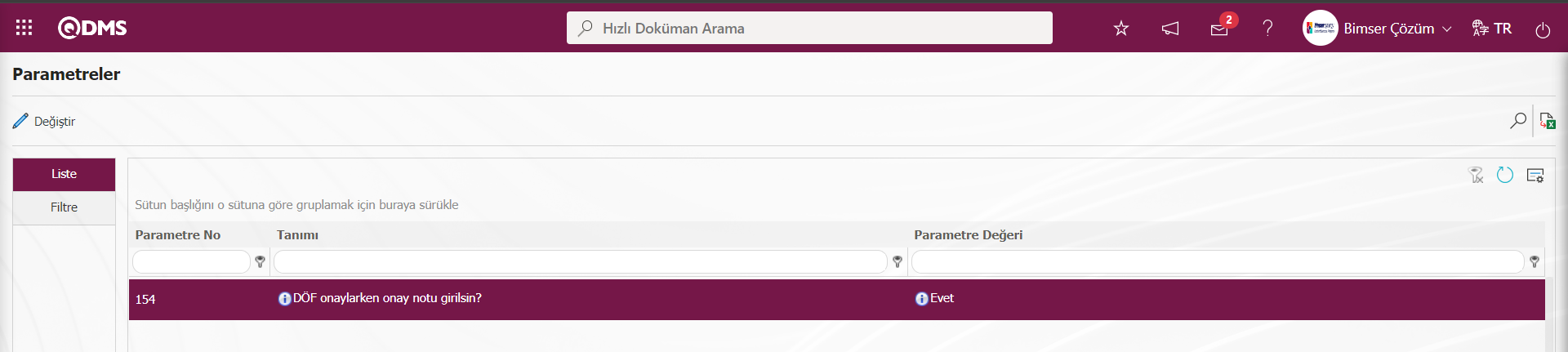
Parametre aktif edildikten sonra DÖF Onay ekranlarında Onay Notu alanı görüntülenir ve onay notu bilgisi girilerek DÖF onaylama işlemi yapılır.
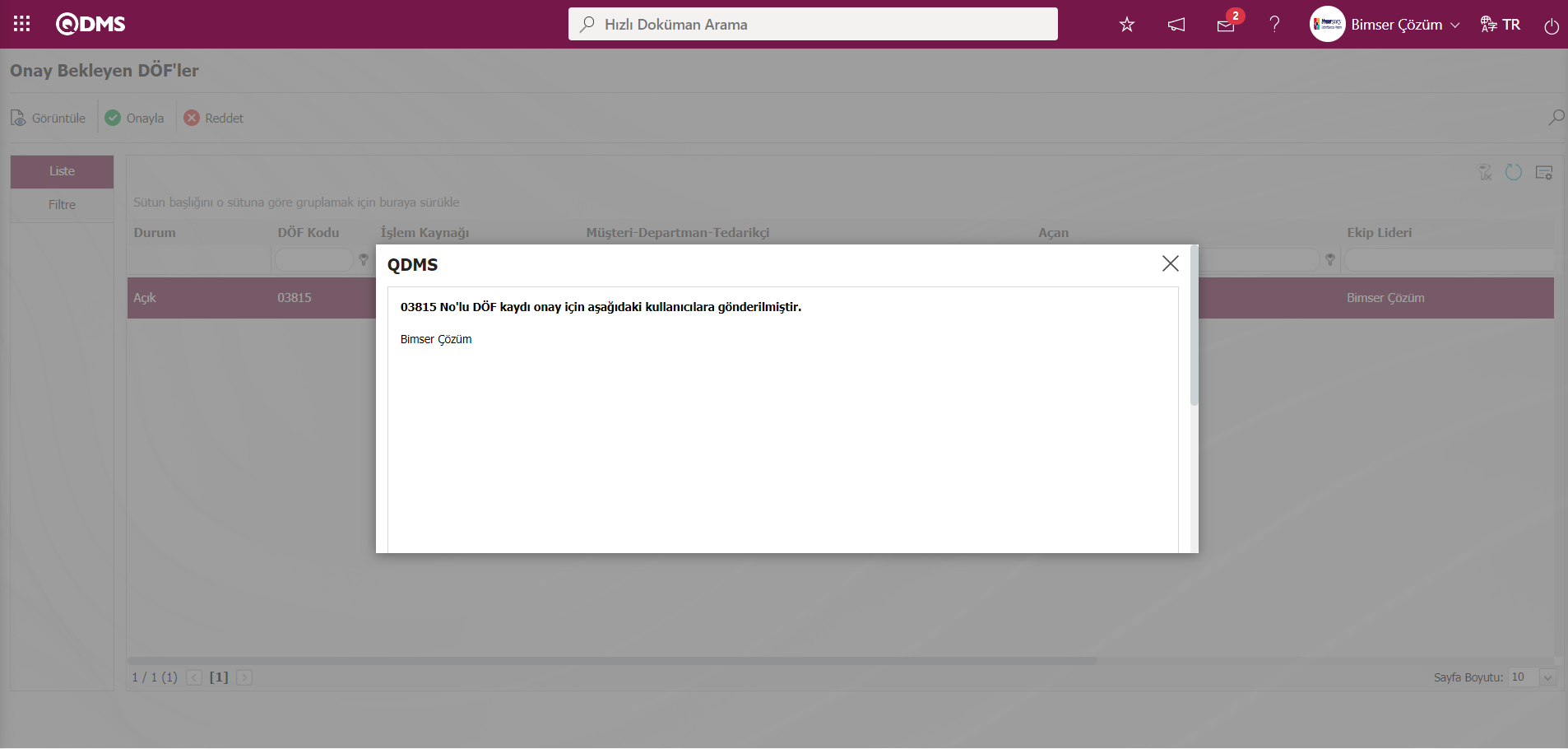
DÖF onaylama işlemi gerçekleşen DÖF kaydı eğer DÖF Gelişme Raporu onayı için bir akış kurgulandıysa ilgili rolün onayına kurgulanmadıysa Ekip Liderine Gelişme Raporu yazılması için görev düşer.
6.2.1.4. Gelişme Raporu Onayı
DÖF Kaydı için DÖF Gelişme Raporu onayı için akış kurgulandığı için onaydaki kişiye sistem mail yollarken aynı zamanda bekleyen işlerine “Gelişme Raporu Onayı Bekleyen DÖFler Listesi” işi olarak görev düşürür.
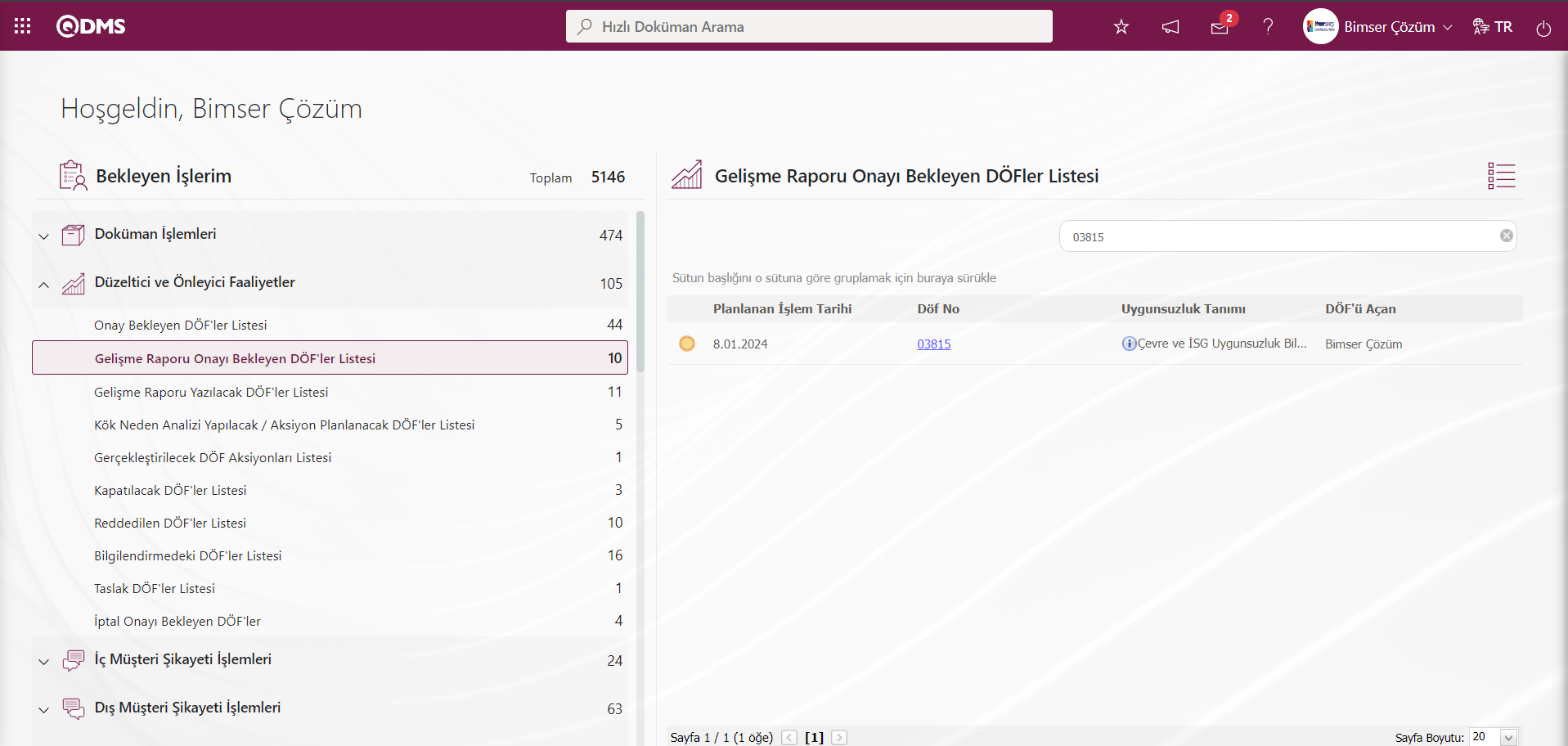
DÖF gelişme raporu onayına gönderildikten sonra ilgili kişi, Bekleyen İşleri’ne gelerek “Gelişme Raporu Onayı Bekleyen DÖFler Listesi” adı altında Gelişme Raporu onayı vereceği DÖF’ü görür. DÖF no’sunun alanındaki DÖF kodu linki tıklanarak “Onay Bekleyen DÖF’ler” listesini görüntüler.
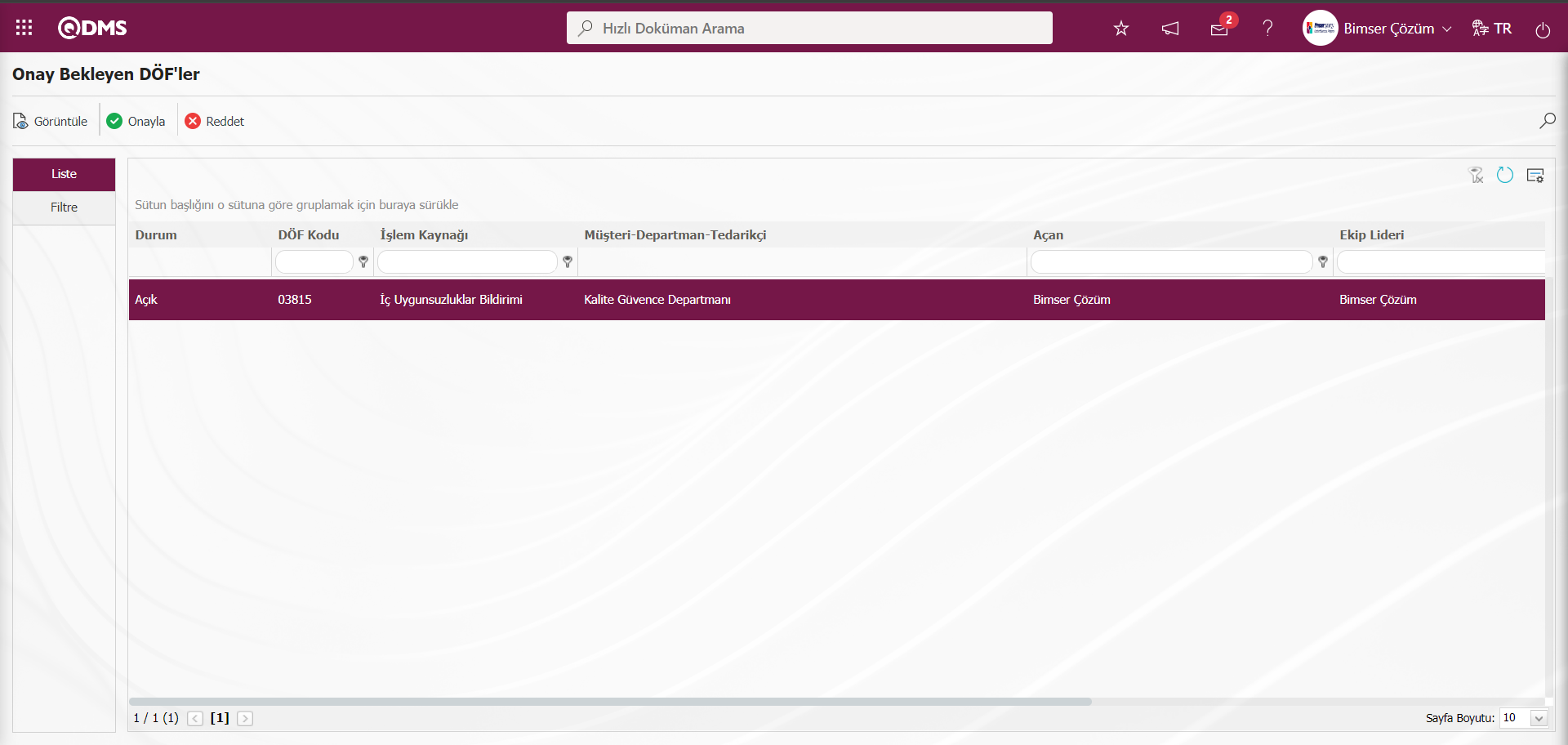
Ekranda bulunan butonlar yardımıyla;
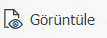 : İlgili DÖF kaydının görüntüleme işlemi yapılır.
: İlgili DÖF kaydının görüntüleme işlemi yapılır.
 : DÖF onaylama işlemini yapmak için kullanılır. Onay işleminden sonra ilgili DÖF kaydı Ekip Liderinin önüne düşer.
: DÖF onaylama işlemini yapmak için kullanılır. Onay işleminden sonra ilgili DÖF kaydı Ekip Liderinin önüne düşer.
 : DÖF’ te girilen bilgiler uygun olmadığı durumda, DÖF’ ü reddetmek için kullanılır.
: DÖF’ te girilen bilgiler uygun olmadığı durumda, DÖF’ ü reddetmek için kullanılır.
 : Çok fazla onaylanması gereken DÖF olması durumunda filtre seçeneğinden bilgiler süzülerek arama yapmak istendiğinde kullanılır.
: Çok fazla onaylanması gereken DÖF olması durumunda filtre seçeneğinden bilgiler süzülerek arama yapmak istendiğinde kullanılır.
 : Menü ekranlarındaki arama kriterleri arama işlemi yapılan gridde filtre alanlarında kalan verilerin temizleme işlemi yapılır.
: Menü ekranlarındaki arama kriterleri arama işlemi yapılan gridde filtre alanlarında kalan verilerin temizleme işlemi yapılır.
 : Menü ekranın tekrar varsayılan ayarlarına gelme işlemi yapılır.
: Menü ekranın tekrar varsayılan ayarlarına gelme işlemi yapılır.
 :Menü ekranlarında kolonların karşılığı olan alanların gösterip- gizleme özelliği yani saklama özelliği ile menü ekranında kullanıcı bazlı tasarlama işlemi yapılır.
:Menü ekranlarında kolonların karşılığı olan alanların gösterip- gizleme özelliği yani saklama özelliği ile menü ekranında kullanıcı bazlı tasarlama işlemi yapılır.
Onay Bekleyen DÖF’ler ekranında 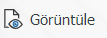 butonu tıklanılır.
butonu tıklanılır.
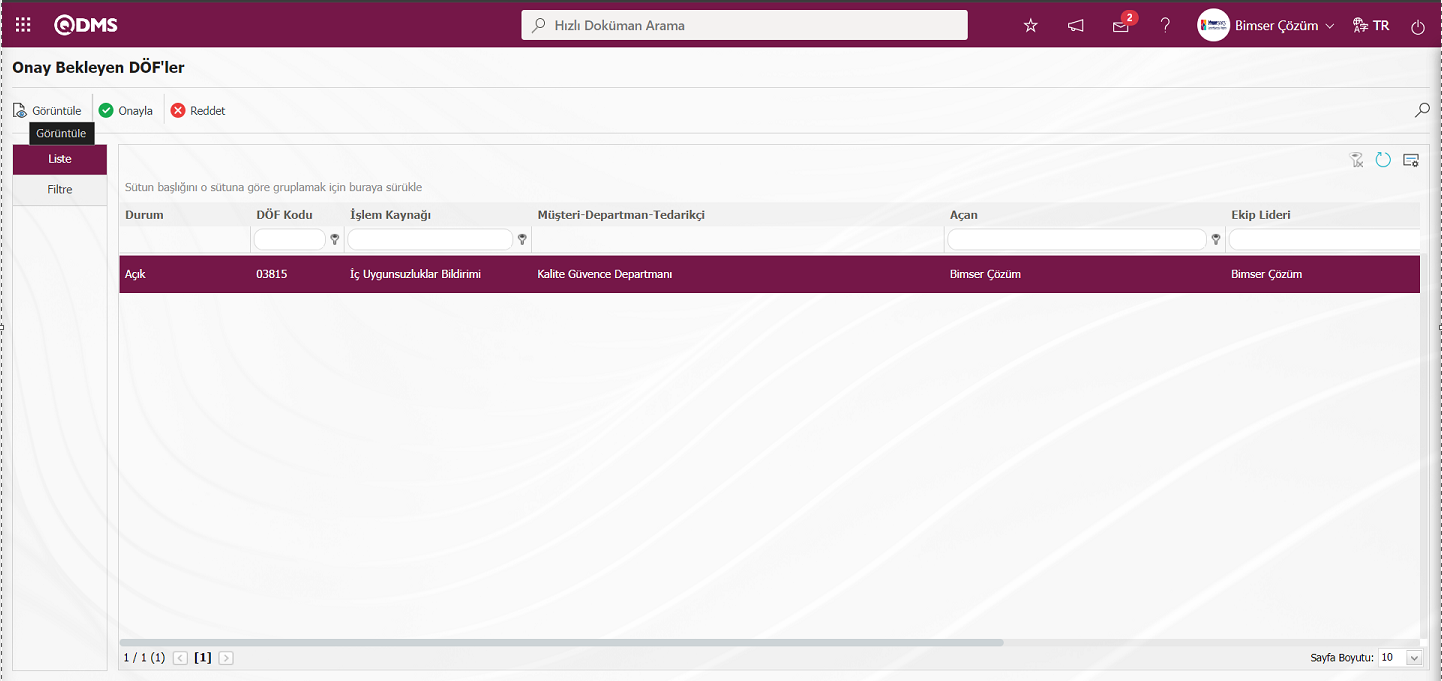
Açılan Görüntüleme ekranında DÖF kaydı ile ilgili sekmeler tıklanarak Detay bilgileri görüntülenir. DÖF kaydının görüntüleme ekranında  butonu tıklanılır.
butonu tıklanılır.
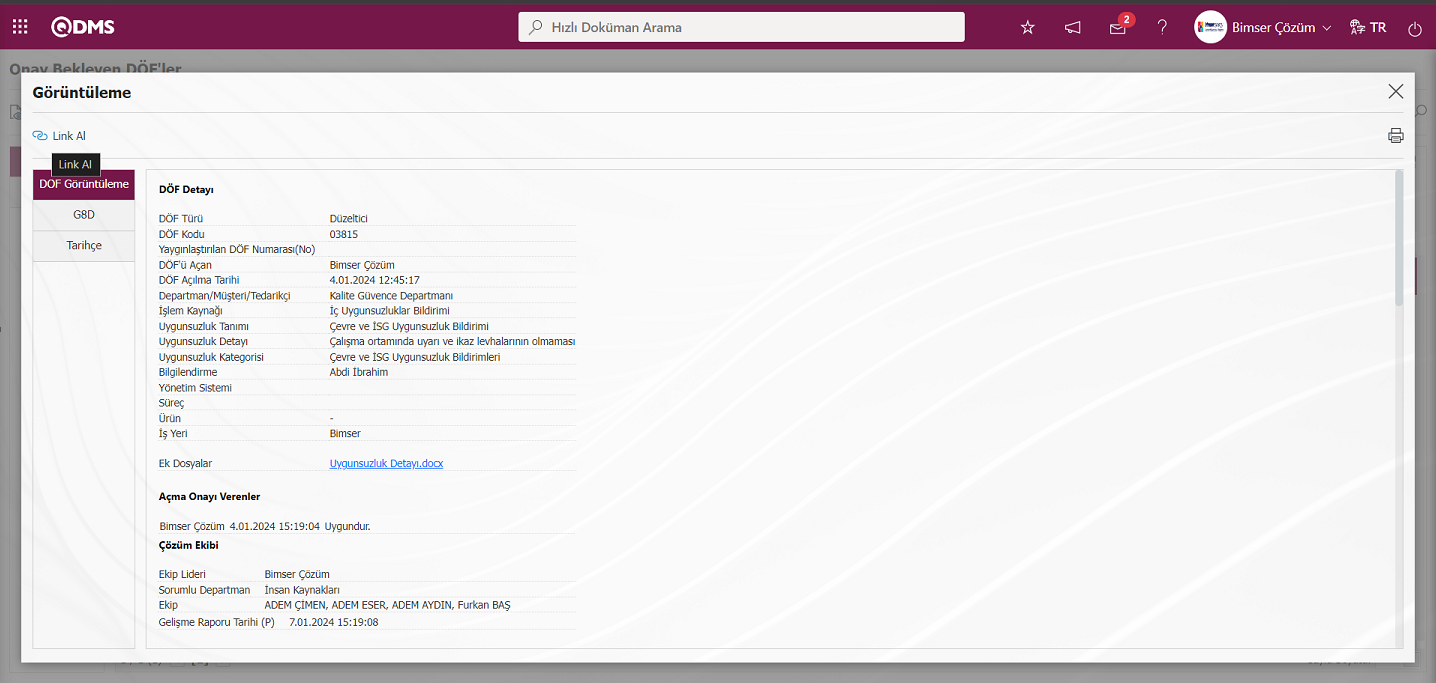
DÖF kaydı ile ilgili link ekranda görüntülenir. Sağ tıkla/kopyala -yapıştır yöntemleri yada kopyala- Yapıştır kısayol tuşları (Ctrl+C-Ctrl+V) ile DÖF Kaydının görüntülenip , ilgili kişilere paylaşımı yapılır.
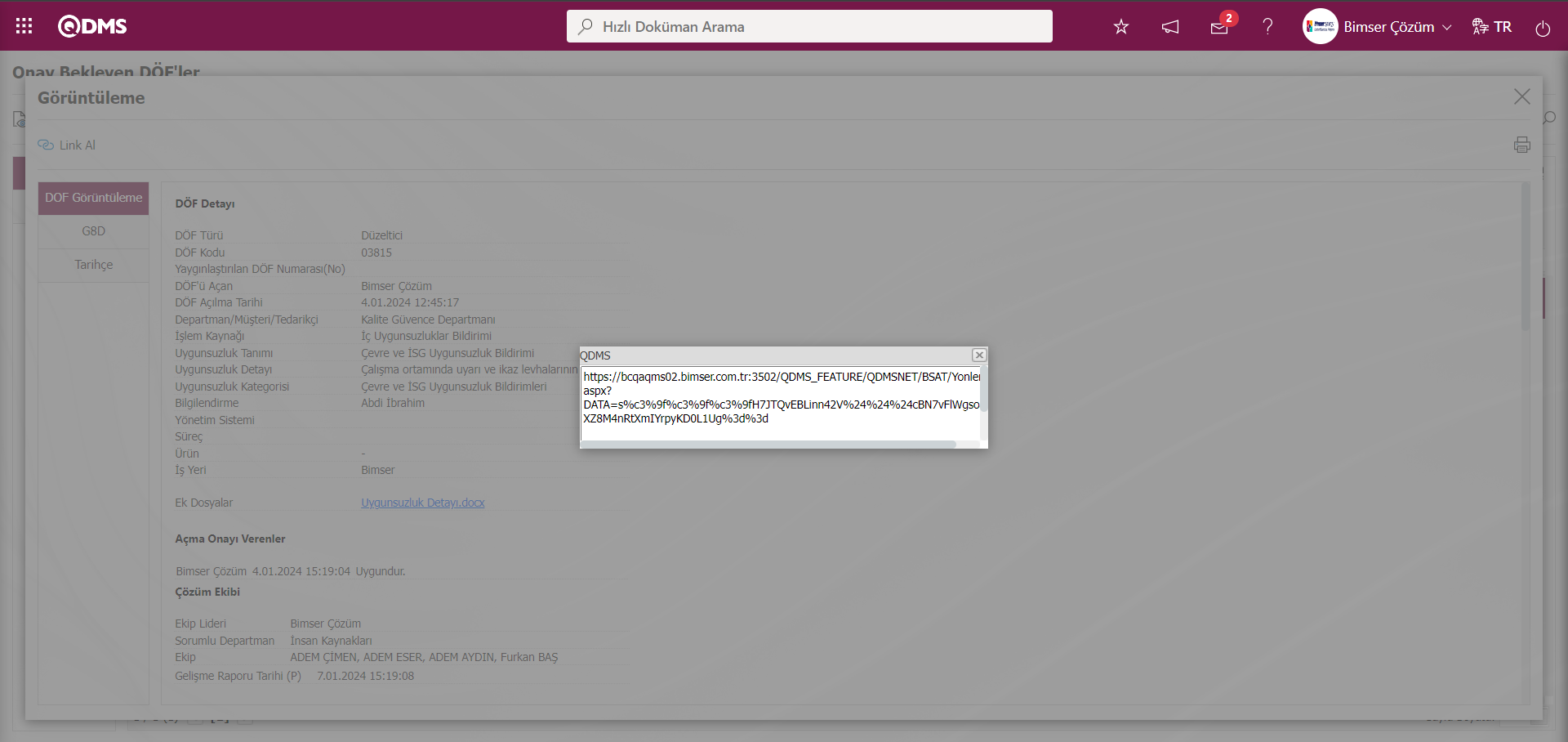
Onay Bekleyen DÖF’ler ekranında  butonu tıklanarak Ret nedeni girilerek DÖF kaydı ret edilir.
butonu tıklanarak Ret nedeni girilerek DÖF kaydı ret edilir.
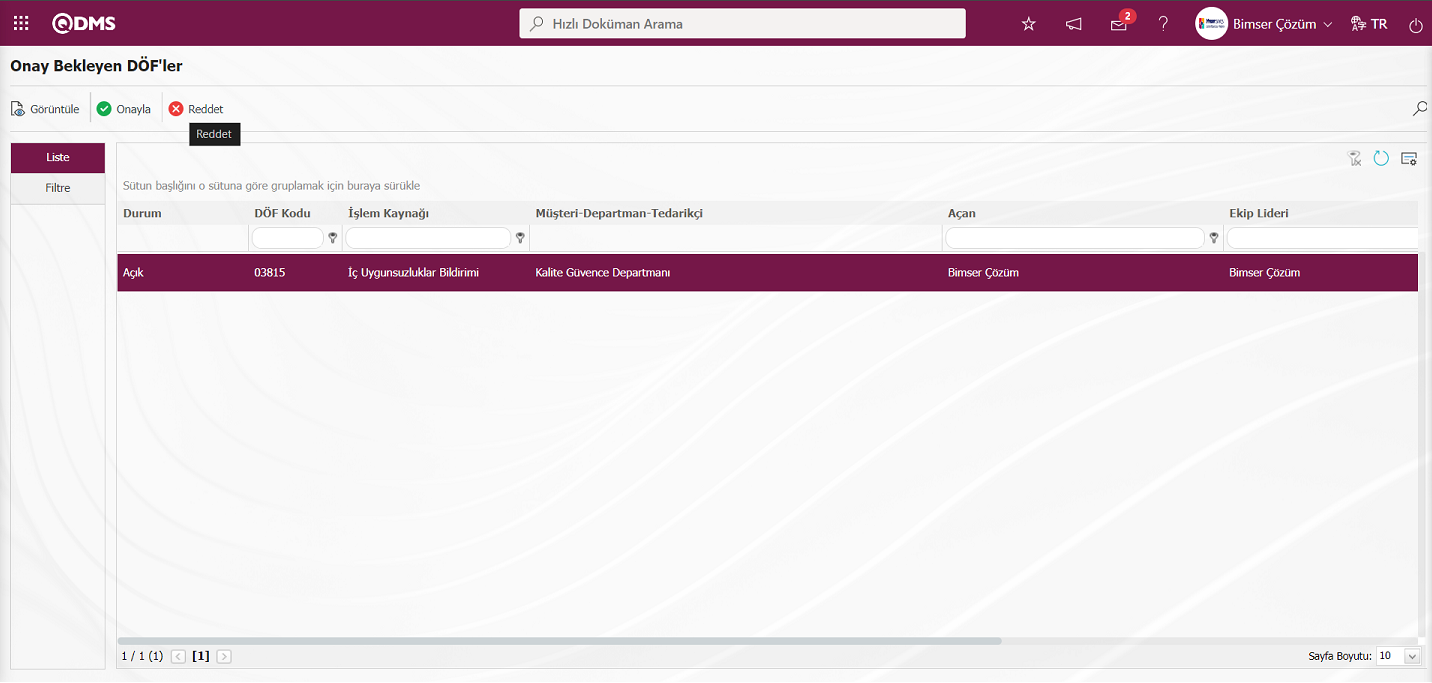
Açılan DÖF Ret ekranında DÖF bilgileri kontrol edilerek uygun olmadığı görüldüğünde DÖF Ret etme işlemi yapılır ve Ret Nedeni bilgisi yazılması zorunludur. Red edilen açan kişiye ret etme nedeniyle birlikte gönderilebilir.

Onay Bekleyen DÖF’ler ekranında  butonu tıklanır.
butonu tıklanır.
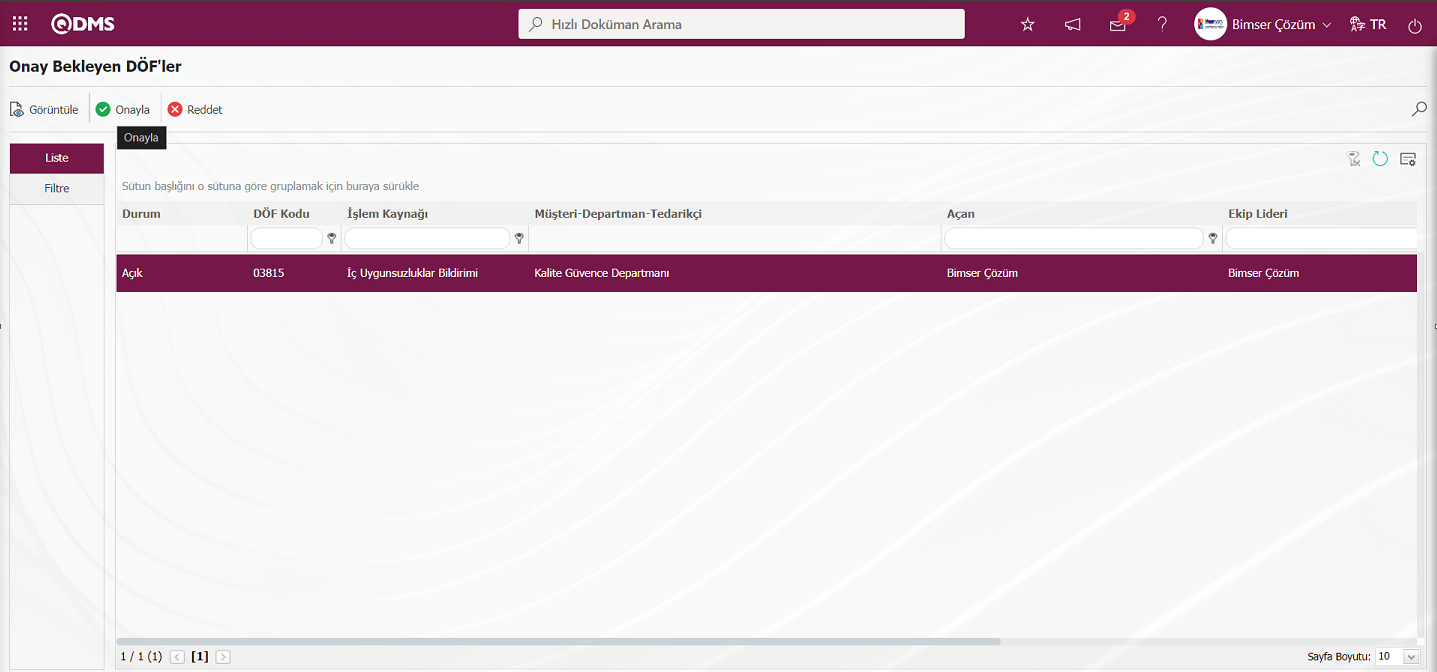
Açılan DÖF Onay ekranında Onay notu alanında Onay notu bilgisi yazılarak  butonu tıklanarak DÖF kaydı onaylanır.
butonu tıklanarak DÖF kaydı onaylanır.
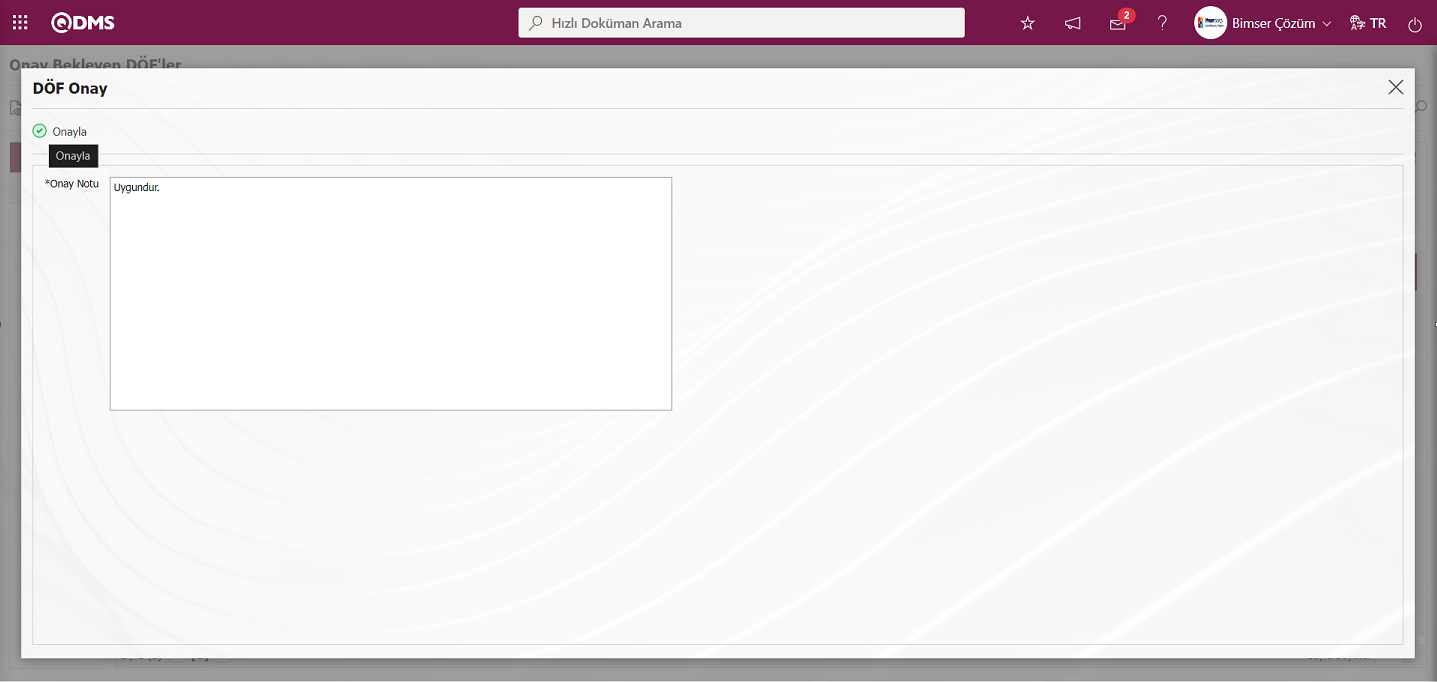
DÖF onaylarken onay notu bilgisi Düzeltici ve Önleyici Faaliyetler modülü parametrelerinde 154 numaralı “DÖF onaylarken onay notu girilsin?” parametresinde parametre değeri “Evet” seçilerek parametre aktif edildiği için görüntülenip, onay notunun girilmesi zorunlu bırakılmıştır.
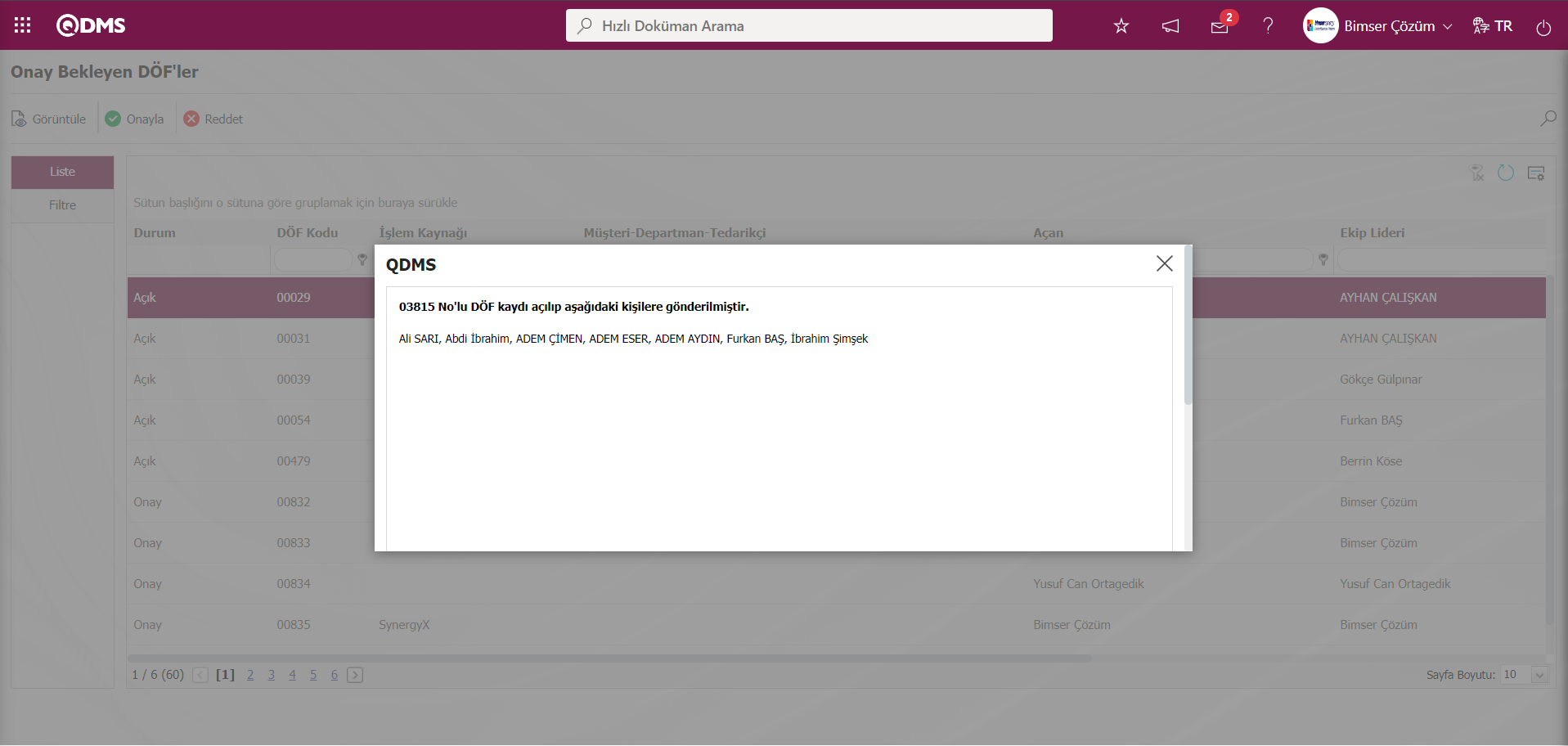
DÖF Gelişme Raporu onayı işlemi yapıldıktan sonra DÖF kaydı Ekip Liderine Gelişme Raporu yazılması için görev düşer.
6.2.1.5.Gelişme Raporu
Gelişme Rapor onayının onaylama işleminden sonra gelişme raporu yazmak üzere Ekip liderinin bekleyen işlerine düşer. Ekip üyeleri/ ekip lideri, Bekleyen İşleri’ne “Gelişme Raporu Yazılacak DÖF’ler Listesi” işi olarak görev düşer.
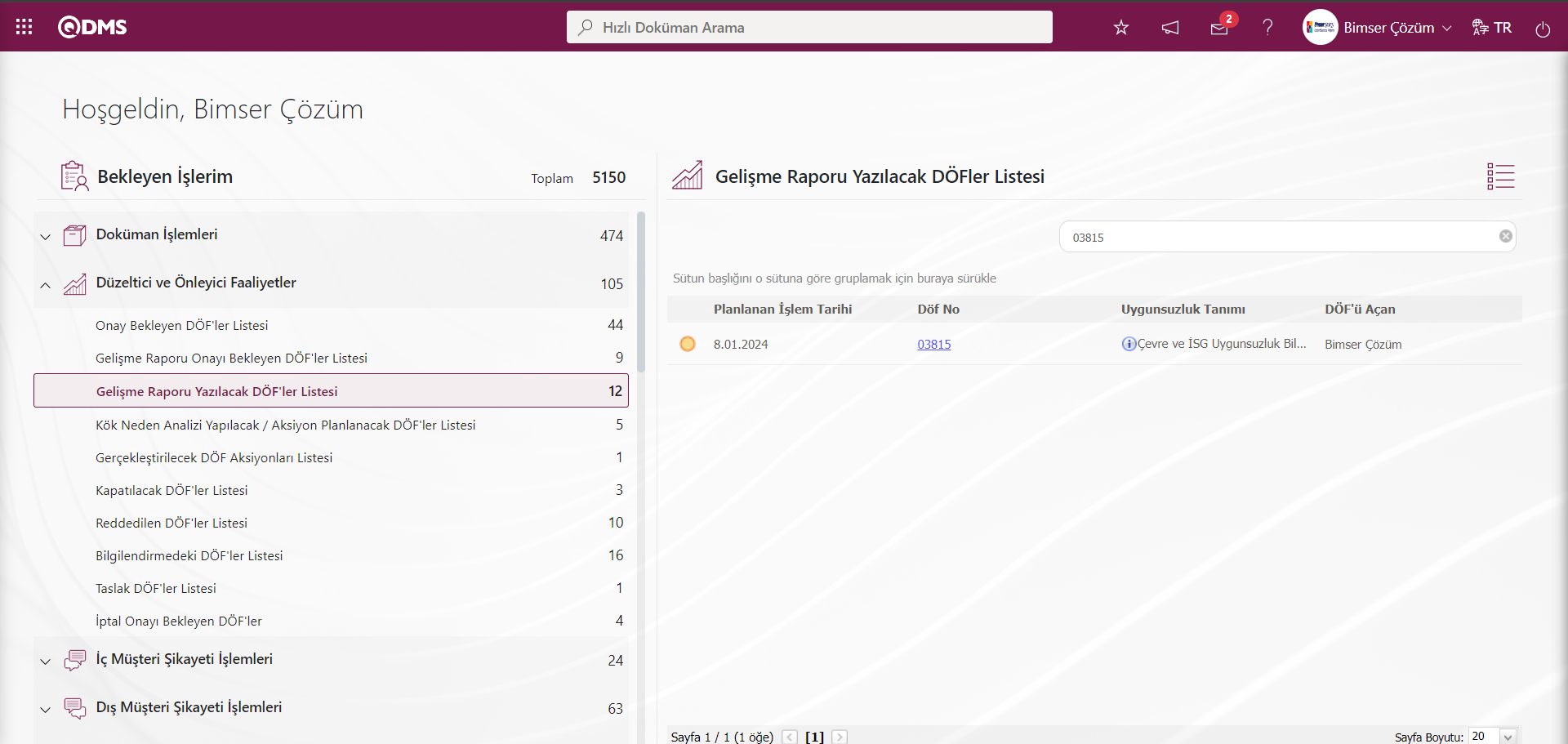
İlgili DÖF No alanındak DÖF Kodu linki tıklayarak DÖF bilgilerinin olduğu ekrana gelinir.
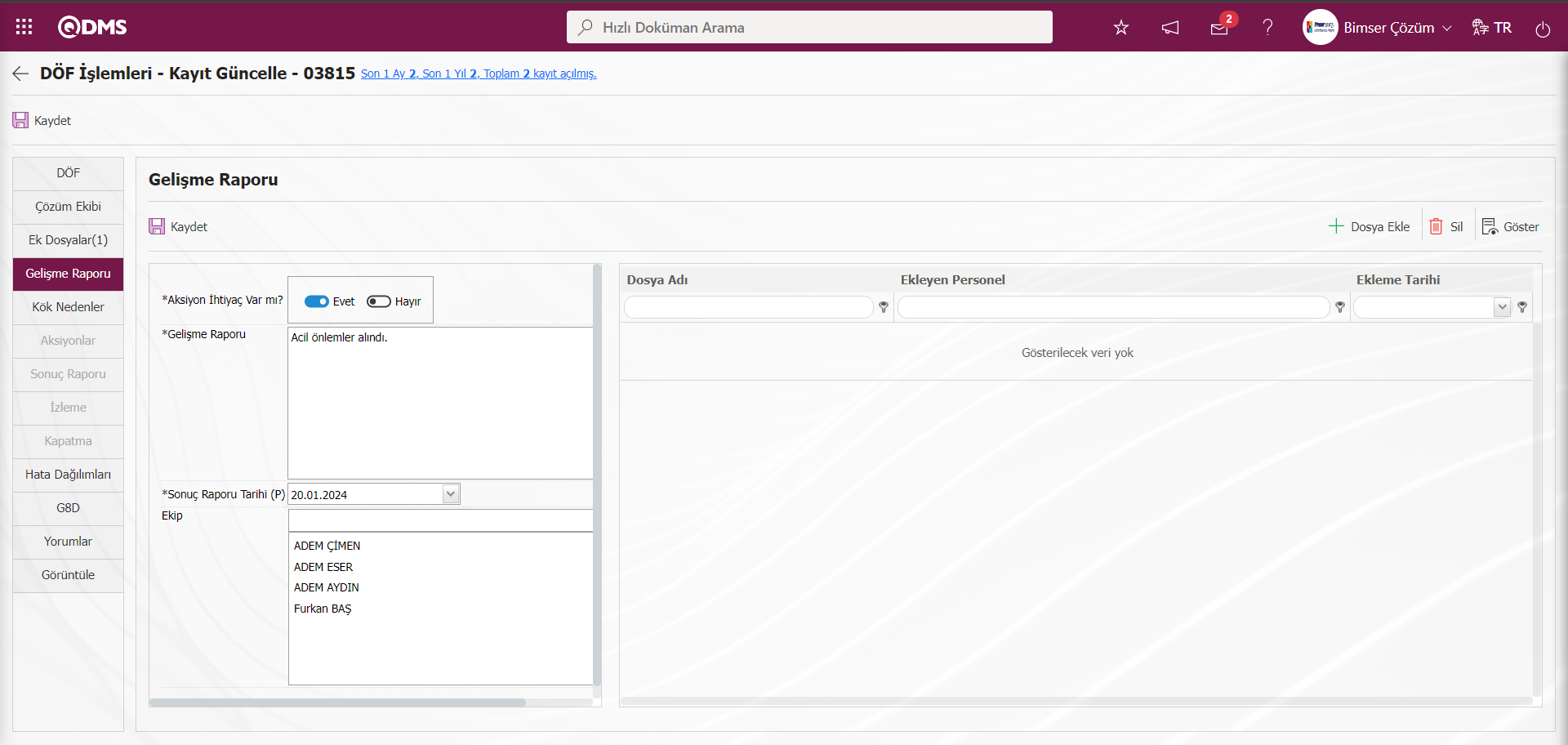 Gelişme raporu sekmesinde uygunsuzlukla ilgili acil önlemlerin alındığı sekmedir. Ekip Lideri veya Ekipteki herhangi kişi tarafından gelişme raporu yazılır. Uygunsuzluk fark edilirken ilk olarak yapılacak acil önlemleri işlem adımları bu rapora yazılır. İsternirse bu sekmede Ekipe yeni kişilerde eklenir. DÖF parametrelerinde 78 numaralı “Gelişme Raporu kullanılacak mı? (E/H)” parametresinin parametre değeri “Evet” seçilerek parametre aktif edilir.
Gelişme raporu sekmesinde uygunsuzlukla ilgili acil önlemlerin alındığı sekmedir. Ekip Lideri veya Ekipteki herhangi kişi tarafından gelişme raporu yazılır. Uygunsuzluk fark edilirken ilk olarak yapılacak acil önlemleri işlem adımları bu rapora yazılır. İsternirse bu sekmede Ekipe yeni kişilerde eklenir. DÖF parametrelerinde 78 numaralı “Gelişme Raporu kullanılacak mı? (E/H)” parametresinin parametre değeri “Evet” seçilerek parametre aktif edilir.
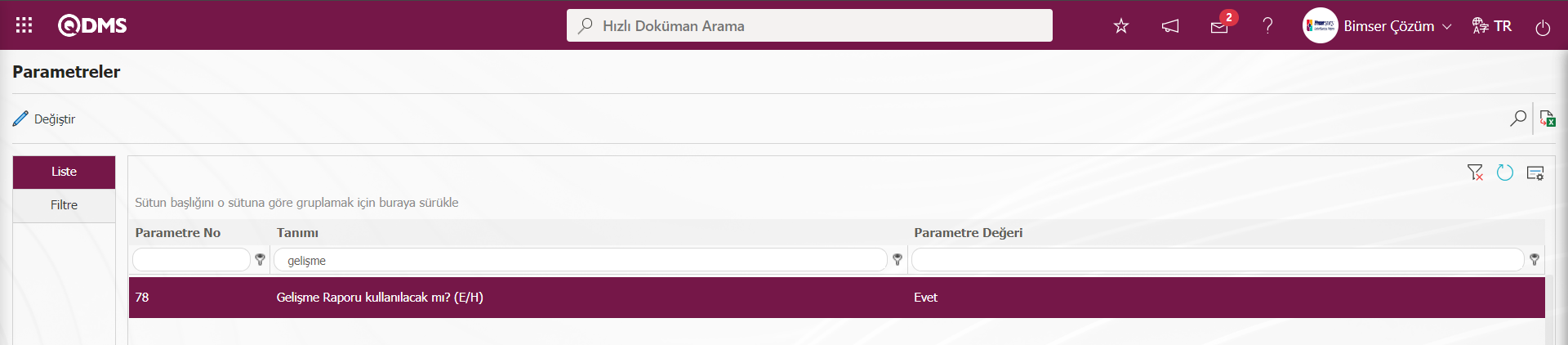
Parametre aktif edildikten sonra DÖF İşlemleri-Kayıt güncelleme ekranında Gelişme Raporu sekmesini görüntülenir ve DÖF kaydınında Gelişme raporu aşaması kullanılır.
Bu sekmede uygunsuzluğun çözümü için Aksiyonlara ihtiyaç olup olmadığıda belirlenir. Parametreye bağlı olarak bu alan gelmektedir.DÖF modülü parametrelerinde 42 numaralı “Gelişme raporunda aksiyon yazmadan DÖF sonuçlandırılabilsin mi?” parametresinin parametre değeri “Evet” seçilerek parametre aktif edilir.
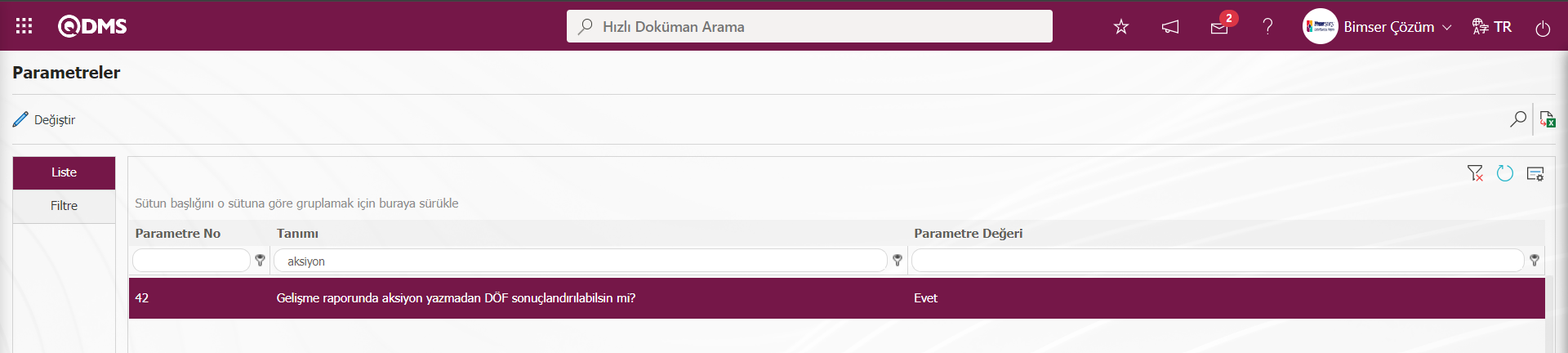
Parametre aktif edildikten sonra “Aksiyona ihtiyaç Var mı? alanı gelişme raporu sekmesinde görüntülenir. Parametre değeri “Hayır” seçilerek parametre pasif edildiğinde Gelişme Raporu sekmesinde bu alan görüntülenmez.
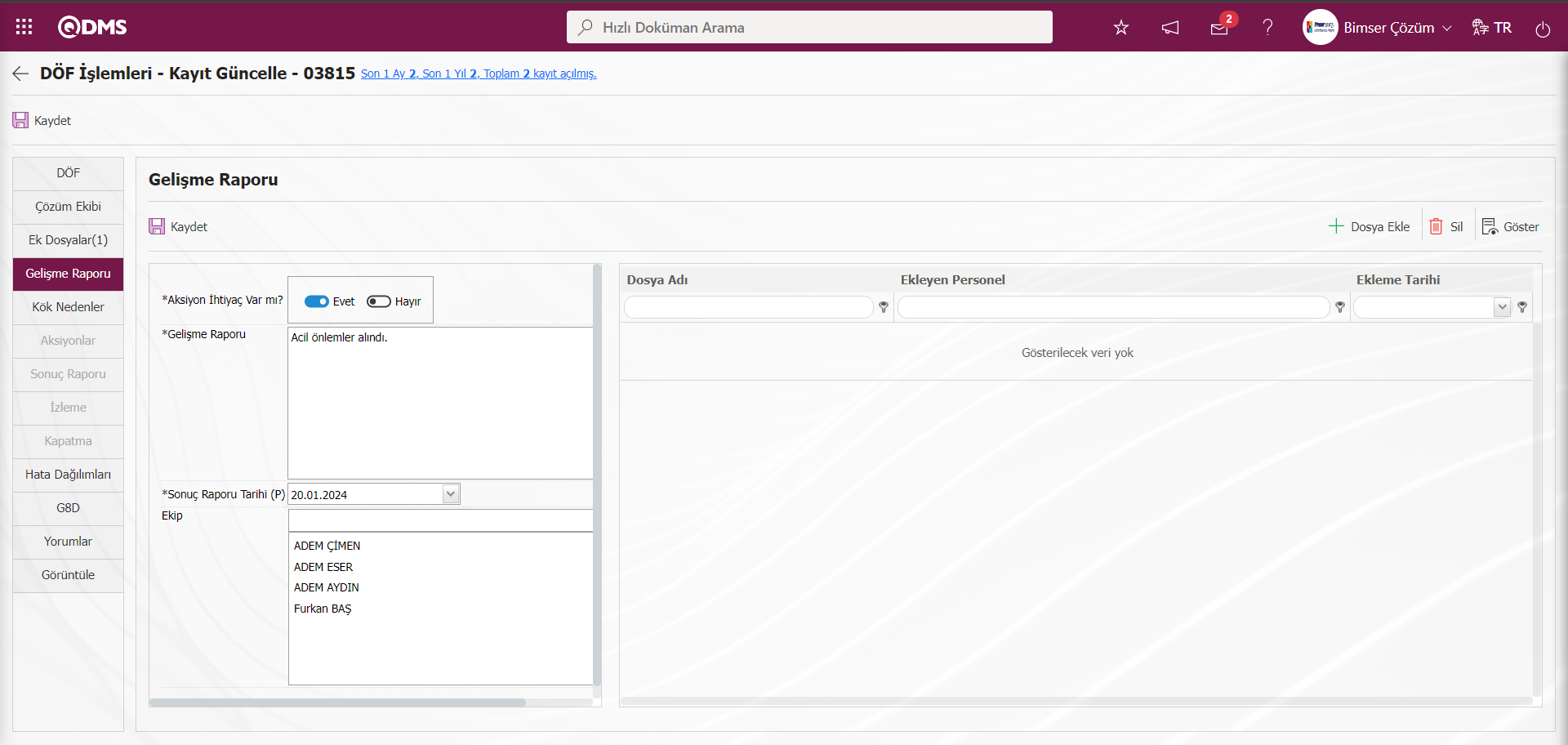
Açılan ekranda ilgili alanlar tanımlanır:
Aksiyon İhtiyaç Var mı? : DÖF İşlemleri- Kayıt Güncelleme ekranında Gelişme Raporu sekmesinde “Aksiyon İhtiyaç Var Mı?” alanı ilgili DÖF kaydı için Aksiyon ihtiyaç olup, olmamasının bilgisinin “Evet” ya da “Hayır” seçeneği seçilebilmesi ile belirlendiği alandır. DÖF kaydında Aksiyon ihtiyaç olması için “Evet” seçeneği seçilir.
Gelişme Raporu: DÖF İşlemleri- Kayıt Güncelleme ekranında Gelişme Raporu sekmesinde Gelişme Raporu açıklama bilgisinin girildiği alandır.
Sonuç Raporu Tarihi(P): DÖF İşlemleri- Kayıt Güncelleme ekranında Gelişme Raporu sekmesinde planlanan sonuç raporu tarihinin belirlendiği alandır.
Düzeltici ve Önleyici Modülü parametrelerinde 5 numaralı “Sonuç Raporu Hazırlama Süresi” parametresine girilen değere göre ne kadar sürede hazılırlanması bilgisi tanımlanır.
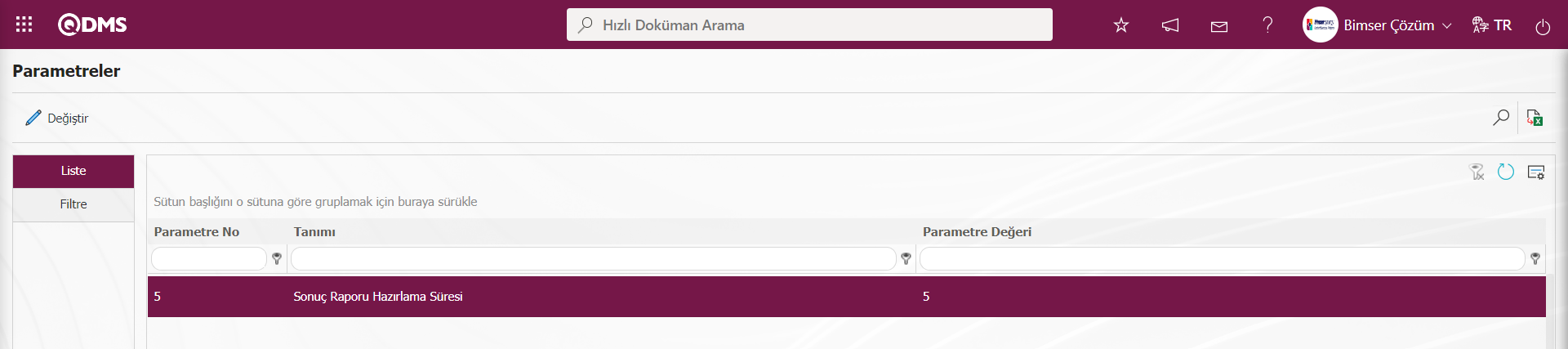
Ekip: DÖF İşlemleri- Kayıt Güncelleme ekranında Gelişme Raporu sekmesinde Ekibi oluşturan kişilerin bilgisinin görüntülendiği alandır.
Ek Dosyalar: Gelişme Raporu sekmesinde bu aşamada varsa bu gelişme raporu ile ilgili kanıt doküman, fotoğraf gibi ek dosya yükleme işlemi butonlar yardımıyla yapılır. Gelişme raporu aşamasında ek dosya yüklenmesi zorunluğu gerekli ayarlamalar yapılarak getirilir.Gelişme raporu aşamasında ek dosya yükleme işlemi zorunlu getirilmesi işlemi için Düzeltici ve Önleyici Faaliyetler modülü parametrelerinde 215 numaralı “Gelişme raporunda ek dosya zorunlu olsun” parametresinin parametre değeri “Evet”seçilerek parametre aktif edilir.
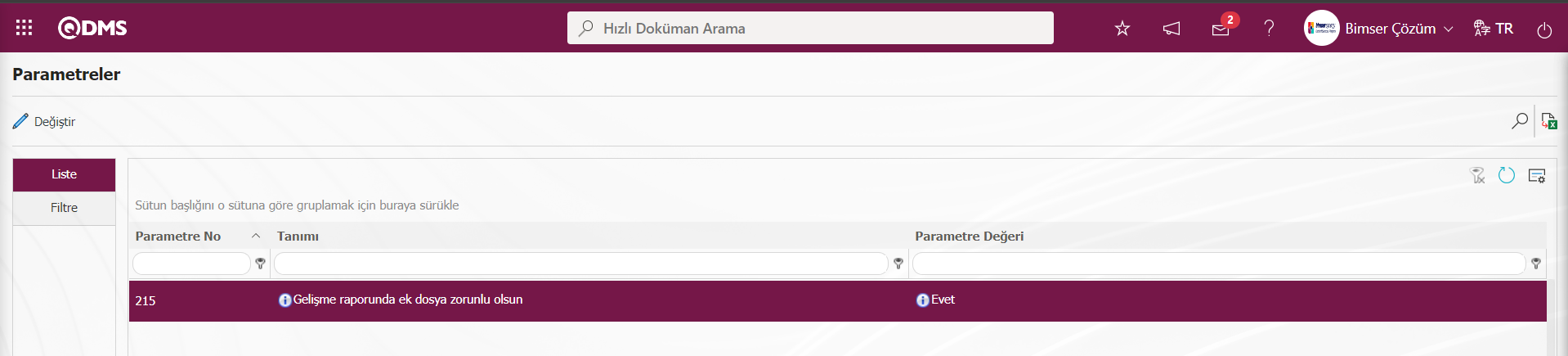
Parametre aktif edildiğinde Gelişme raporu aşamasında Ek Dosya yükleme işlemi yapılmadan gelişme raporu kayıt işlemi gerçekleşmez.
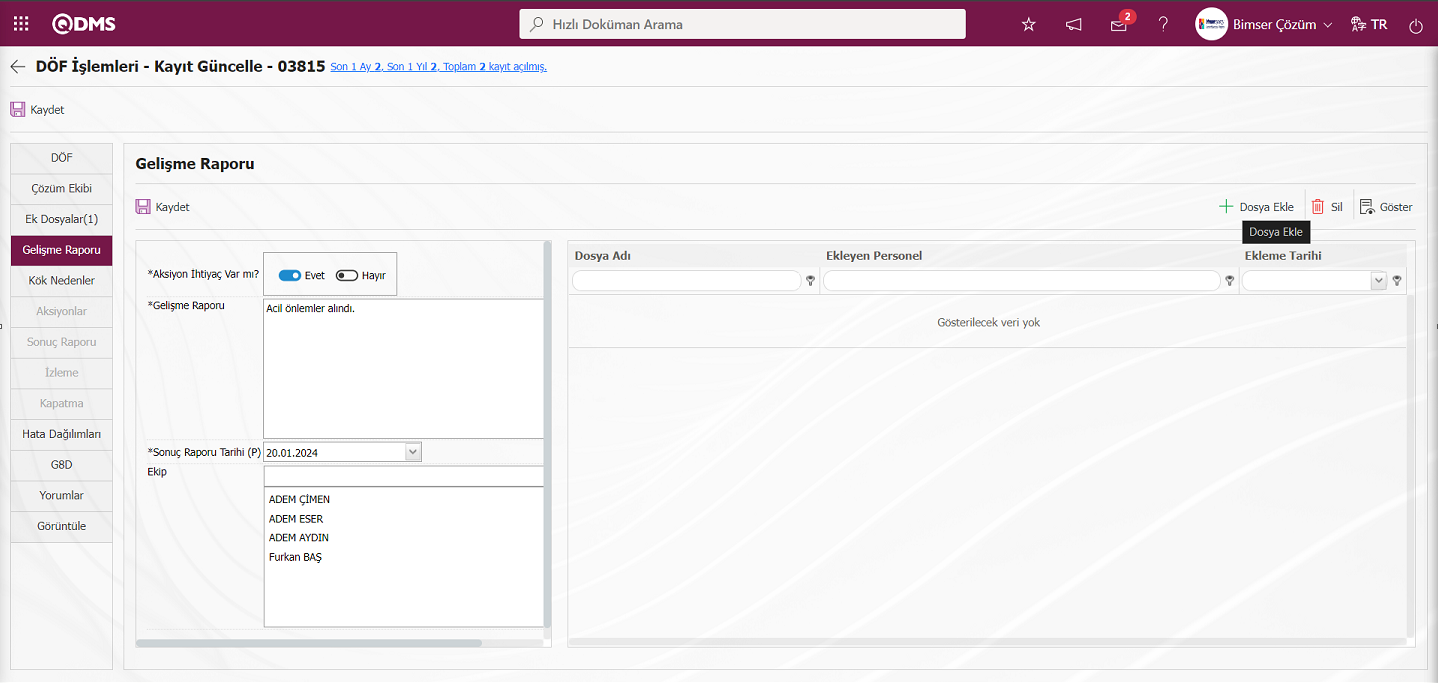
Ekrandaki bulunan butonlar yardımıyla;
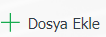 : Ek dosya sisteme yüklenir.
: Ek dosya sisteme yüklenir.
 : Yüklenen ek dosya bilgisi görüntülenir.
: Yüklenen ek dosya bilgisi görüntülenir.
 : Yüklenen ek dosya bilgisi silinir.
: Yüklenen ek dosya bilgisi silinir.
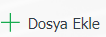 butonu tıklanarak gelişme raporu aşamasında DÖF kaydınana ek dosya eklenir. Birden çok ek dosya eklenebilir.
butonu tıklanarak gelişme raporu aşamasında DÖF kaydınana ek dosya eklenir. Birden çok ek dosya eklenebilir.
DÖF Modülü parametrelerinde 32 numaralı “Yorum modülü aktif (E/H)” parametresinin parametre değeri “Evet” seçilerek parametre aktif edilir.
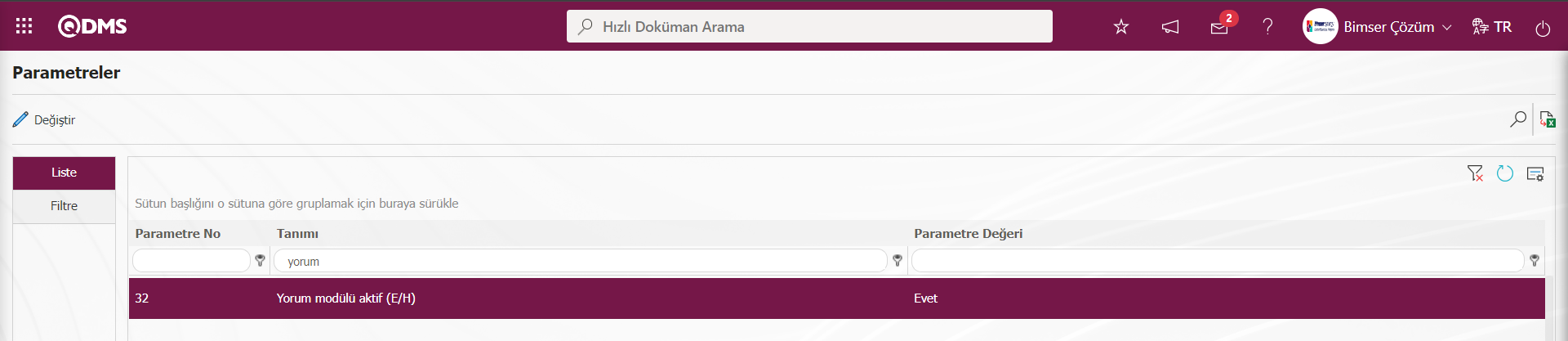
Parametre aktif edildikten sonra DÖF İşlemleri -Kayıt Güncelleme ekranında Yorumlar sekmesi görüntülenir. DÖF İşlemleri- Kayıt Güncelleme ekranında görüntülenen bu sekmede kullanıcı isterse her aşamada ilgili yorum ekleme,eklenen yorumları düzenleme,güncelleme,değiştirme ve silme işlemleri ilgili butonlar ile yapar. Ayrıca eklenen yorumların listesinde excel formatında raporunu bu aşamada alır.
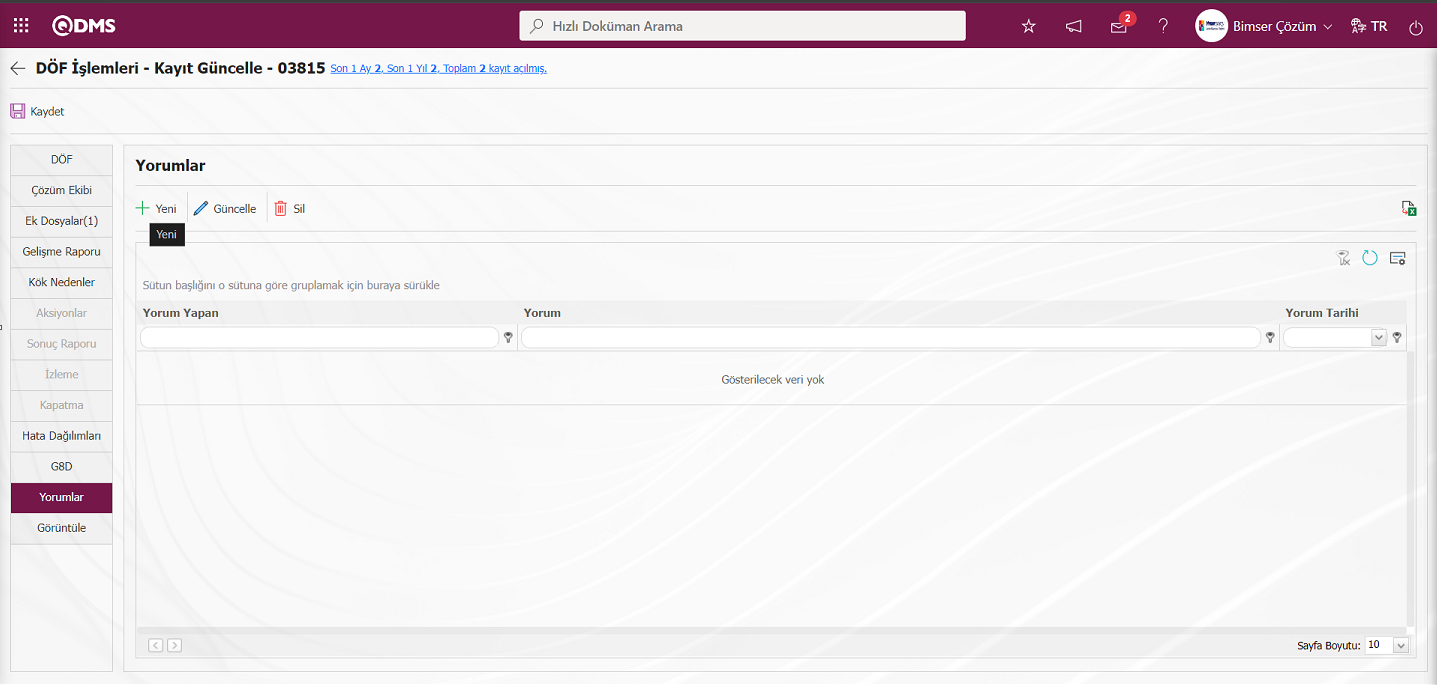
Ekranda bulunan butonlar yardımıyla;
 : Yeni bir yorum tanımlanır.
: Yeni bir yorum tanımlanır.
 : Listede seçili olan yorum bilgisi üzerinde düzenleme/değişiklik/güncelleme işlemi yapılır.
: Listede seçili olan yorum bilgisi üzerinde düzenleme/değişiklik/güncelleme işlemi yapılır.
 : Listede seçili olan yorum bilgisi silinir.
: Listede seçili olan yorum bilgisi silinir.
 : Veriler Excel’ e aktarılır.( Yorumlar ekranında liste sekmesinde bulunan Yorum listesinin Excel formatında raporu alınır.)
: Veriler Excel’ e aktarılır.( Yorumlar ekranında liste sekmesinde bulunan Yorum listesinin Excel formatında raporu alınır.)
 : Menü ekranlarındaki arama kriterleri arama işlemi yapılan gridde filtre alanlarında kalan verilerin temizleme işlemi yapılır.
: Menü ekranlarındaki arama kriterleri arama işlemi yapılan gridde filtre alanlarında kalan verilerin temizleme işlemi yapılır.
 : Menü ekranın tekrar varsayılan ayarlarına gelme işlemi yapılır.
: Menü ekranın tekrar varsayılan ayarlarına gelme işlemi yapılır.
 :Menü ekranlarında kolonların karşılığı olan alanların gösterip- gizleme özelliği yani saklama özelliği ile menü ekranın kullanıcı bazlı tasarlama işlemi yapılır.
:Menü ekranlarında kolonların karşılığı olan alanların gösterip- gizleme özelliği yani saklama özelliği ile menü ekranın kullanıcı bazlı tasarlama işlemi yapılır.
Yorumlar ekranına yeni bir yorum eklemek için ekranın sol üst köşesindeki  butonu tıklanarak Yorumlar-Yeni Kayıt ekranı görüntülenir.
butonu tıklanarak Yorumlar-Yeni Kayıt ekranı görüntülenir.
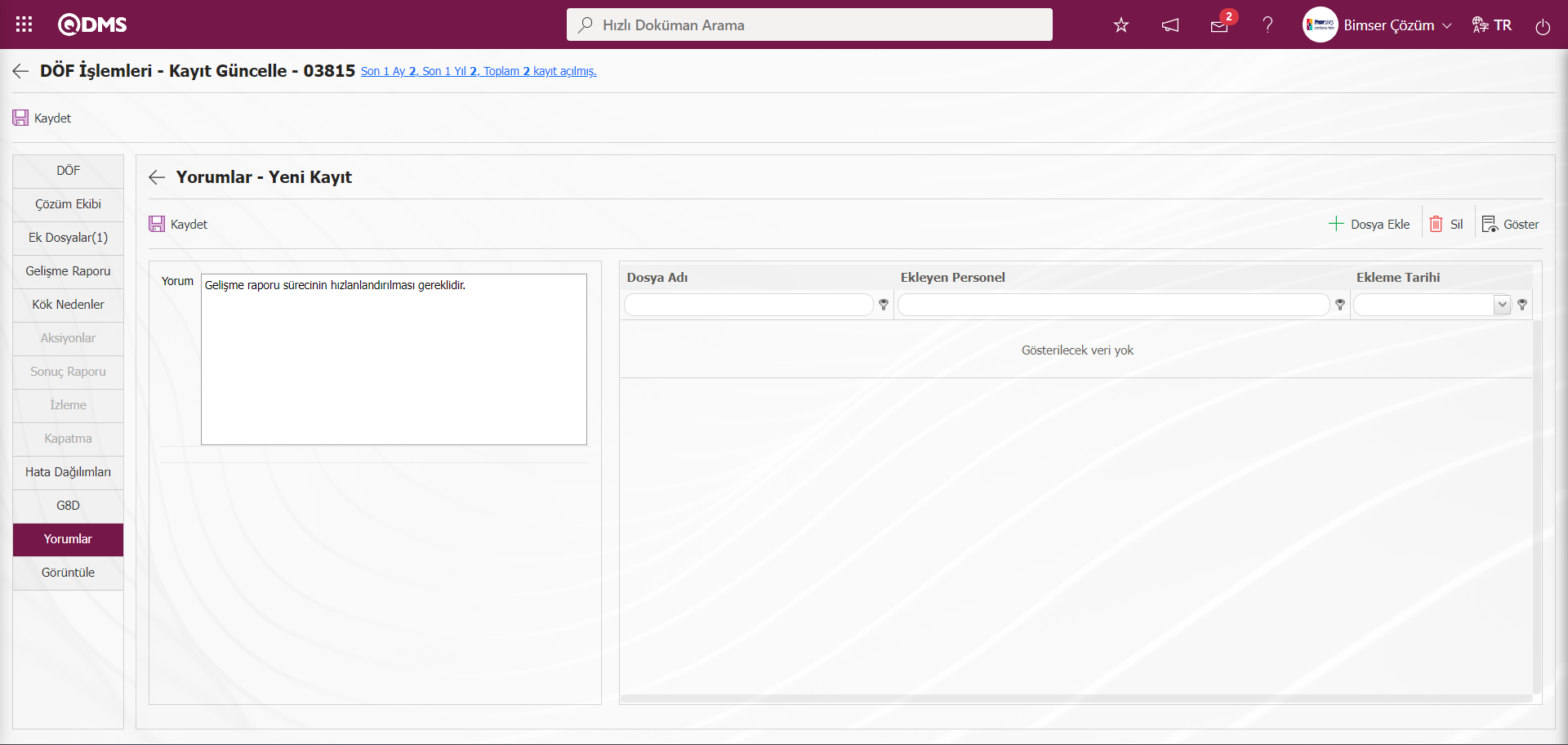
Açılan ekranda ilgili alanlar tanımlanır:
Yorum: Yorumlar-Yeni Kayıt ekranında yapılan yorum bilgisinin girildiği alandır.
Ek Dosyalar: Yorumlar sekmesinde bu aşamada yorumla ilgili varsa kanıt doküman, fotoğraf gibi ek dosya yükleme işlemi butonlar yardımıyla yapılır.
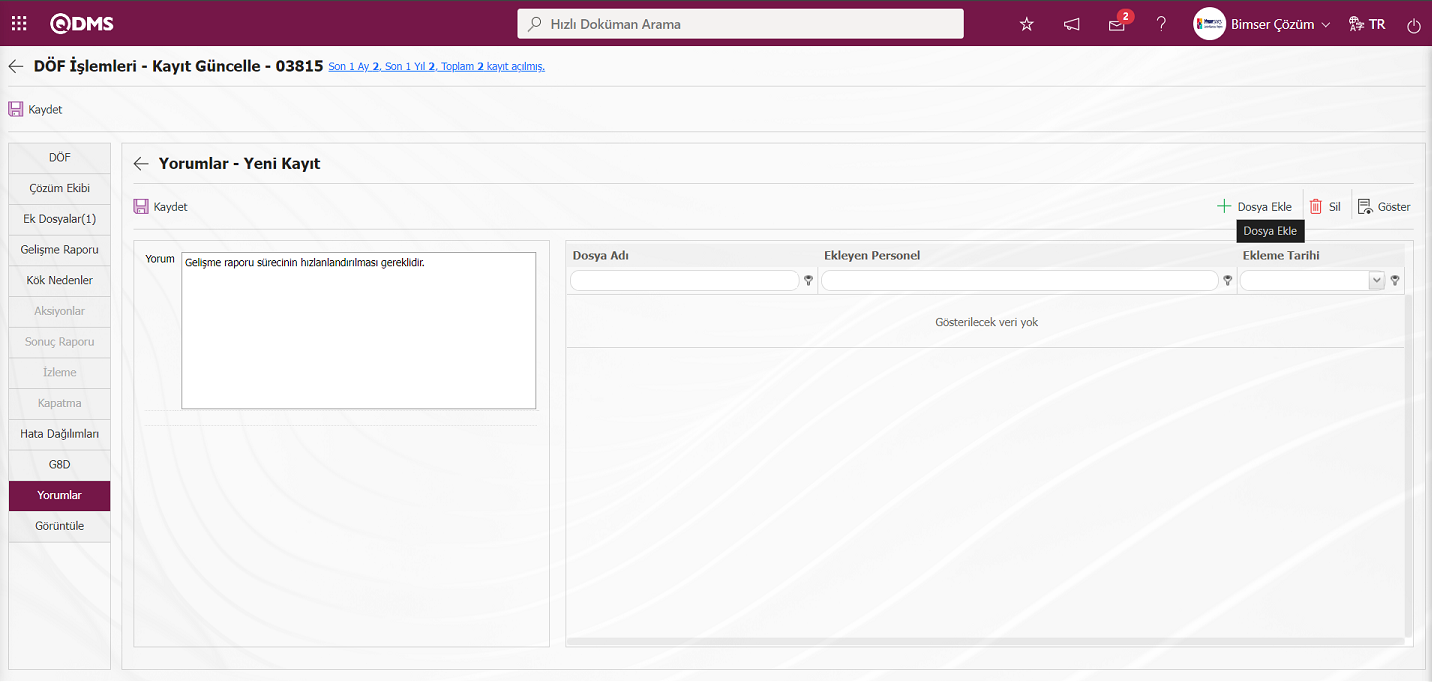
Ekrandaki bulunan butonlar yardımıyla;
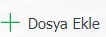 : Ek dosya sisteme yüklenir.
: Ek dosya sisteme yüklenir.
 : Yüklenen ek dosya bilgisi görüntülenir.
: Yüklenen ek dosya bilgisi görüntülenir.
 : Yüklenen ek dosya bilgisi silinir.
: Yüklenen ek dosya bilgisi silinir.
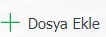 butonu tıklanarak tanımlanan yorumu istenirse ek dosya eklenir. Birden çok ek dosya eklenebilir.
butonu tıklanarak tanımlanan yorumu istenirse ek dosya eklenir. Birden çok ek dosya eklenebilir.
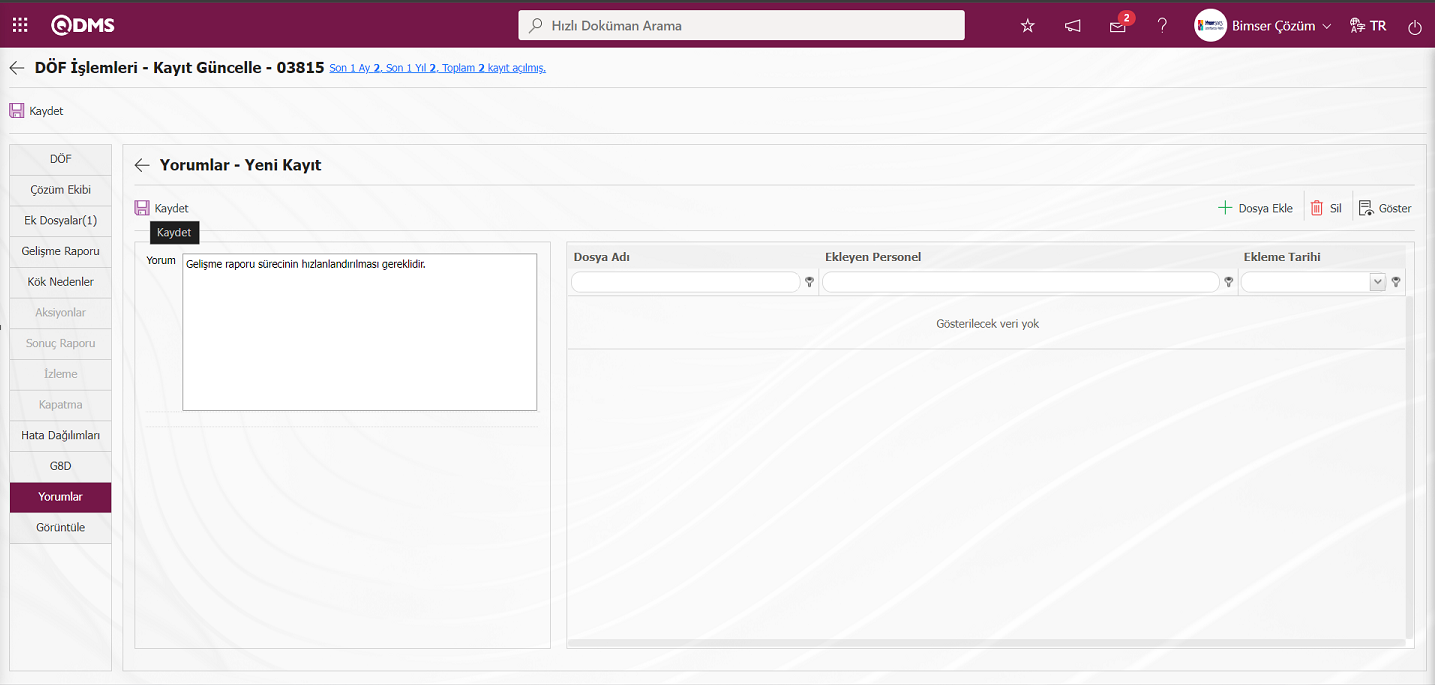
Yorumlar- Yeni Kayıt ekranında gerekli alanlar doldurulduktan sonra sol üst köşede yer alan  butonuna tıklanarak yorum tanımlama kayıt işlemi gerçekleştirilir.
butonuna tıklanarak yorum tanımlama kayıt işlemi gerçekleştirilir.
 Gelişme raporu aşamasında Yorum ekleme işlemi yapıldıktan sonra Ekip lideri Acil aldığı önlemlerle ilgili gelişme raporu yazar.
Gelişme raporu aşamasında Yorum ekleme işlemi yapıldıktan sonra Ekip lideri Acil aldığı önlemlerle ilgili gelişme raporu yazar.
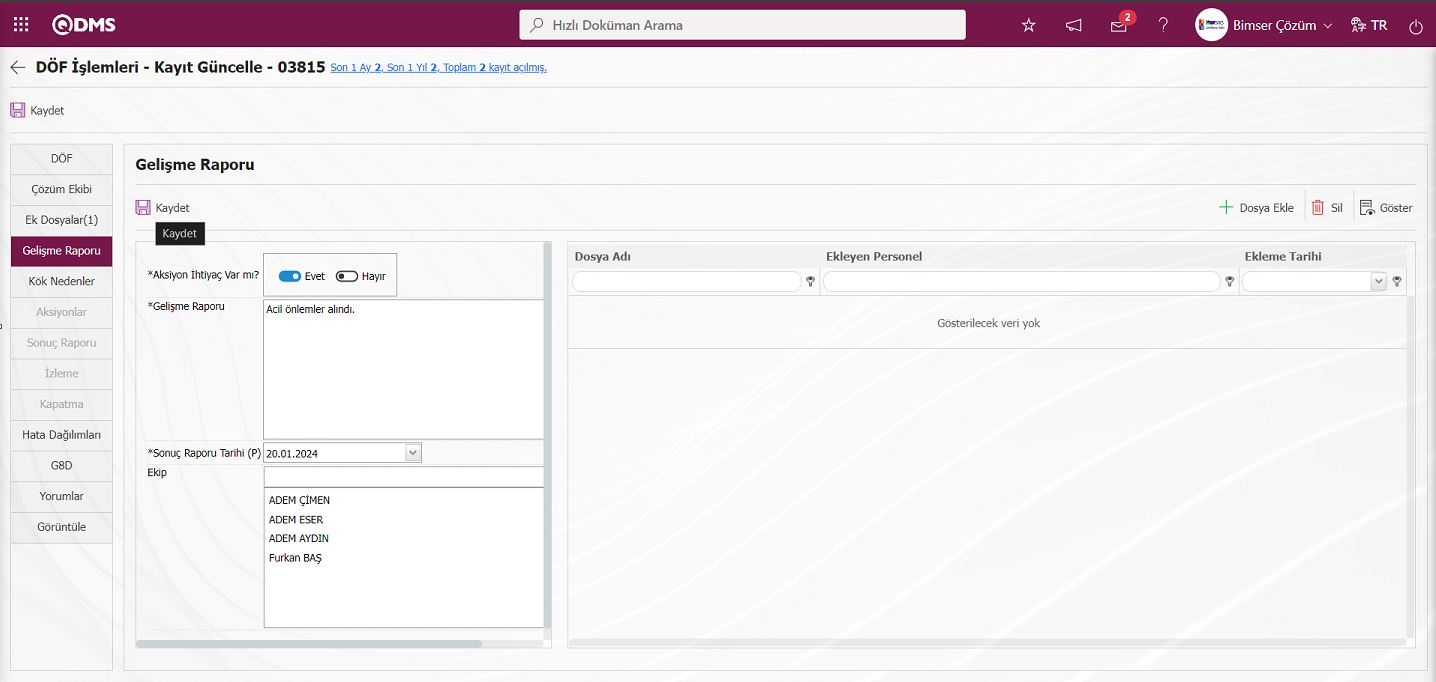
DÖF Sonuçlandırma süresini, Ekibini varsa ek dosyasını ekleyerek butonunu tıklar ise bir sonraki aşamaya geçilir. Aksiyona ihtiyaç durumu parametrik bir alandır. Aksiyon almadan kapatılan DÖF’ler varsa kullanılır. Gerekli alanlar ilgili bilgiler girildikten sonra ekranın sol üst köşedeki
butonunu tıklar ise bir sonraki aşamaya geçilir. Aksiyona ihtiyaç durumu parametrik bir alandır. Aksiyon almadan kapatılan DÖF’ler varsa kullanılır. Gerekli alanlar ilgili bilgiler girildikten sonra ekranın sol üst köşedeki  butonuyla tıklanarak Gelişme raporu kayıt işlemi yapılır.
butonuyla tıklanarak Gelişme raporu kayıt işlemi yapılır.
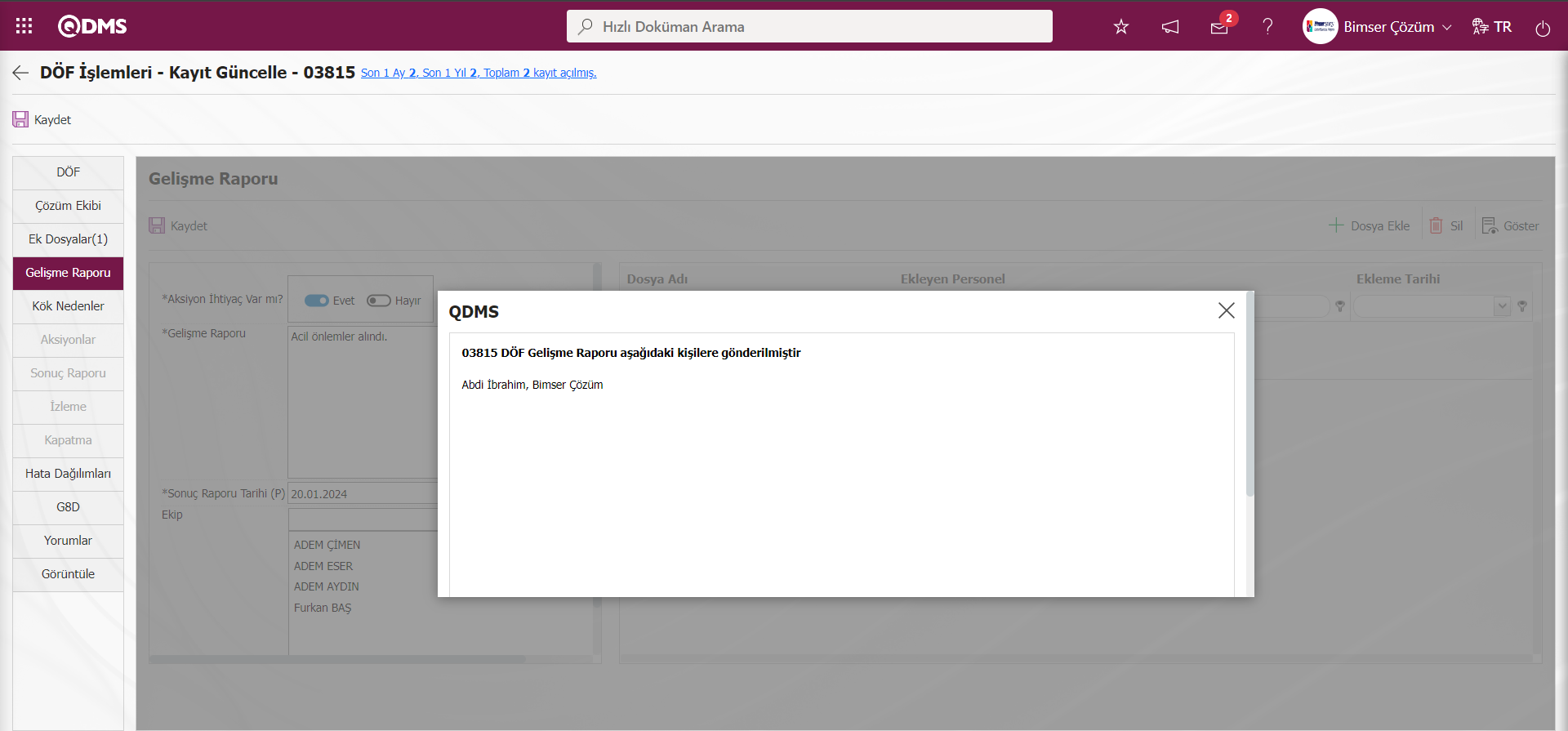
Gelişme raporu aşamasında sonra Ekip Liderine ve Ekipe DÖF kaydı için Kök Neden Analizi/Aksiyon Planlama işlemin yapılması için görev düşer.
6.2.1.6.Kök Nedenler
Gelişme Raporu aşamasından sonra Kök Neden Analizi ve Aksiyonların planlama işlemi için, DÖF Kaydı Ekip/ Ekip Liderinin Bekleyen İşlerinde “Kök Neden Analizi Yapılacak / Aksiyon Planlanacak DÖFler Listesi” işi olarak görev düşer.
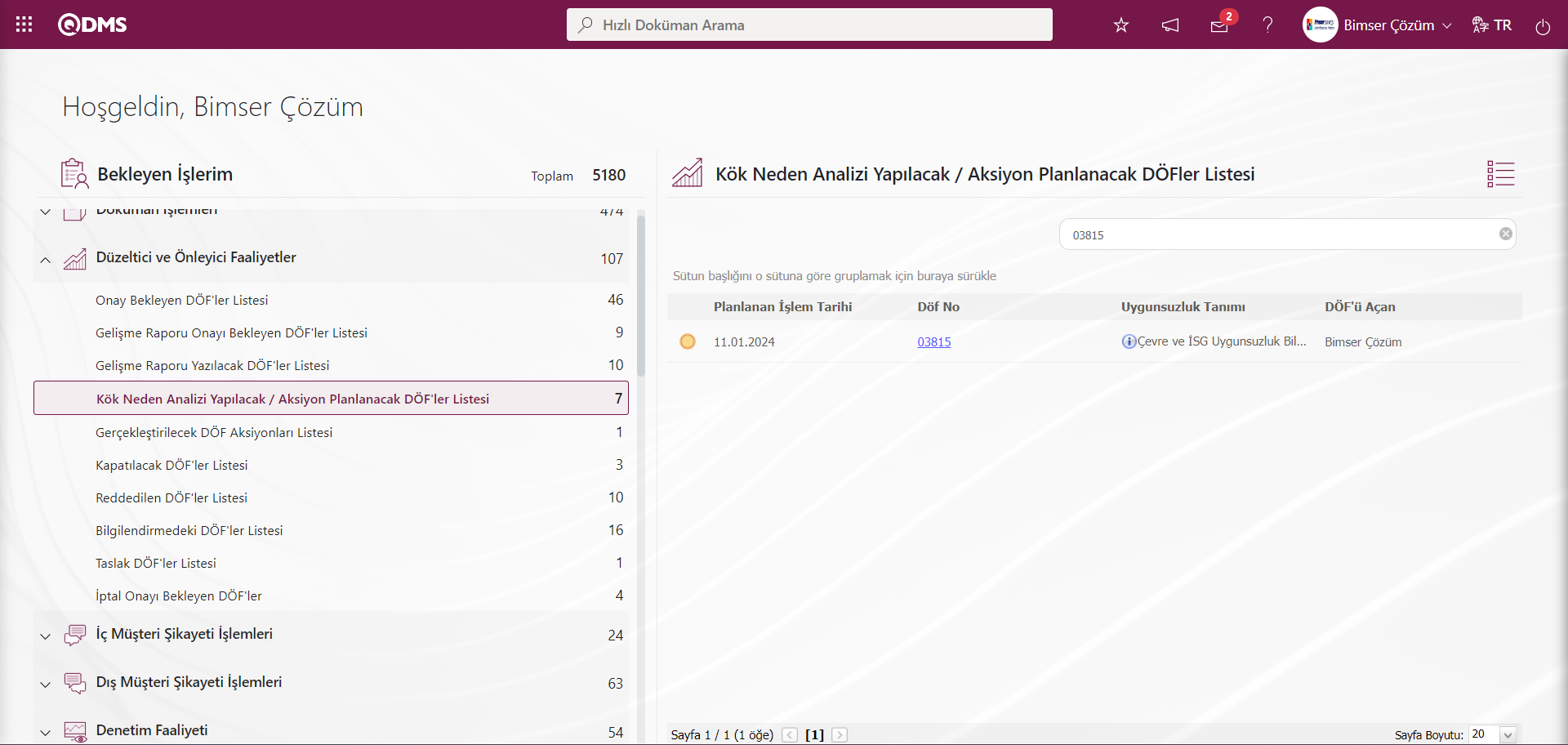
İlgili DÖF No alanındak DÖF Kodu linki tıklayarak DÖF bilgilerinin olduğu ekrana gelinir.
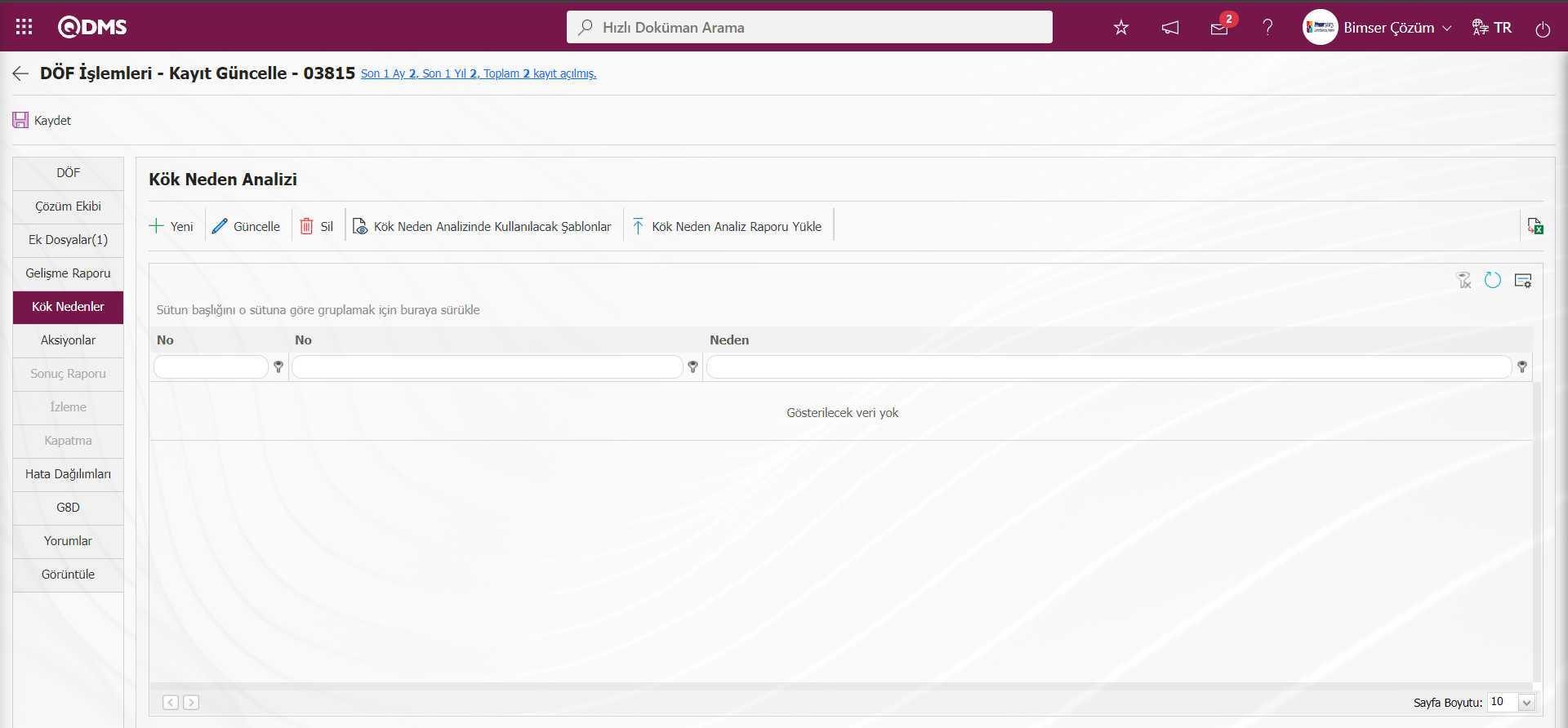
Ekranda bulunan butonlar yardımıyla;
 :Yeni bir Kök Neden ekleme işlemi yapılır.
:Yeni bir Kök Neden ekleme işlemi yapılır.
 :Listede seçili Kök Neden bilgisi üzerinde değişiklik/düzenleme/güncelleme işlemi yapılır.
:Listede seçili Kök Neden bilgisi üzerinde değişiklik/düzenleme/güncelleme işlemi yapılır.
 :Listede seçili Kök Neden bilgisi silinir.
:Listede seçili Kök Neden bilgisi silinir.
 :Kök Neden Analizine Kullanılacak Şablonlar doküman kodları görüntülenir ve kök neden analizindeki kullanılacak şablon dokümanları tıklanarak bilgisayara indirilme işlemi yapılır. Parametreye bağlı görüntülenen bir alandır.DÖF parametrelerinde 89 numaralı “Kök Neden Analizinde kullanılacak şablon doküman kodları(Birden fazla ise "," ile ayırınız) parametresinde parametre değerine Doküman Yönetimi Modülünde yüklü olan şablon dokümanları kodları yazılarak parametreye tanımlanılır. Şablon doküman kodları Entegre Yönetim Sistemi/Doküman Yönetimi/Doküman Görme menüsünden alınır.
:Kök Neden Analizine Kullanılacak Şablonlar doküman kodları görüntülenir ve kök neden analizindeki kullanılacak şablon dokümanları tıklanarak bilgisayara indirilme işlemi yapılır. Parametreye bağlı görüntülenen bir alandır.DÖF parametrelerinde 89 numaralı “Kök Neden Analizinde kullanılacak şablon doküman kodları(Birden fazla ise "," ile ayırınız) parametresinde parametre değerine Doküman Yönetimi Modülünde yüklü olan şablon dokümanları kodları yazılarak parametreye tanımlanılır. Şablon doküman kodları Entegre Yönetim Sistemi/Doküman Yönetimi/Doküman Görme menüsünden alınır.
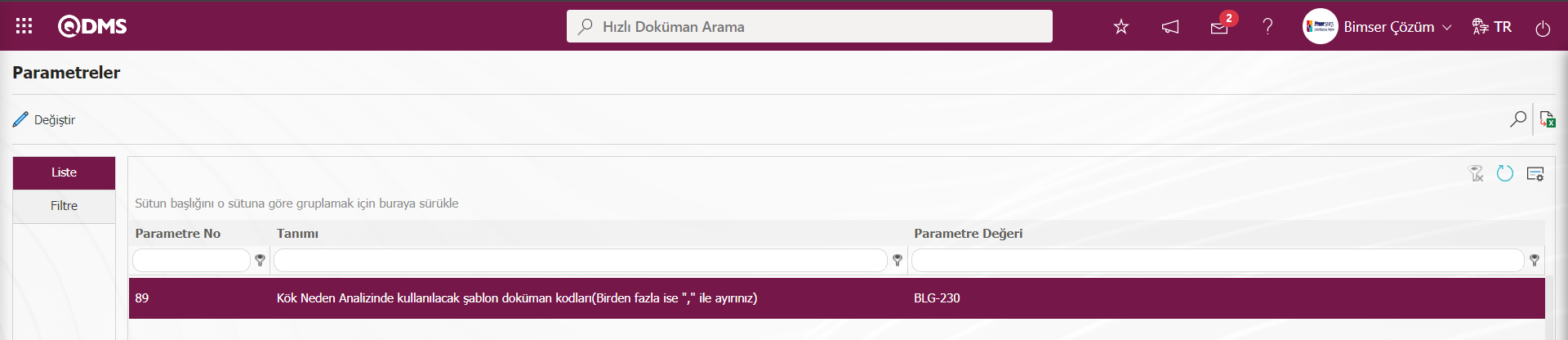
 butonu tıklanıldığında parametreye tanımlı şablon doküman kodlar görüntülenir ve görüntülenen şablon doküman kodları tıklanarak bilgisayara indirilir. İndirilen Kök Neden Analizinde Kullanılacak Şablonlar
butonu tıklanıldığında parametreye tanımlı şablon doküman kodlar görüntülenir ve görüntülenen şablon doküman kodları tıklanarak bilgisayara indirilir. İndirilen Kök Neden Analizinde Kullanılacak Şablonlar  butonu tıklanarak Kök Nedenler sekmesinde istenirse sisteme yükleme işlemi yapılır.
butonu tıklanarak Kök Nedenler sekmesinde istenirse sisteme yükleme işlemi yapılır.
 :Kök Neden Analiz Raporu yükleme işlemi yapılır.Parametreye bağlı olarak Kök Neden Analiz Raporu yükleme işlemi zorunlu bırakılır. Düzeltici ve Önleyici Faaliyetler modülü parametrelerinde 25 numaralı “Kök neden analiz dosyası zorunlu olsun” parametresinin parametre değeri “Evet” seçilerek parametre aktif edilir.
:Kök Neden Analiz Raporu yükleme işlemi yapılır.Parametreye bağlı olarak Kök Neden Analiz Raporu yükleme işlemi zorunlu bırakılır. Düzeltici ve Önleyici Faaliyetler modülü parametrelerinde 25 numaralı “Kök neden analiz dosyası zorunlu olsun” parametresinin parametre değeri “Evet” seçilerek parametre aktif edilir.
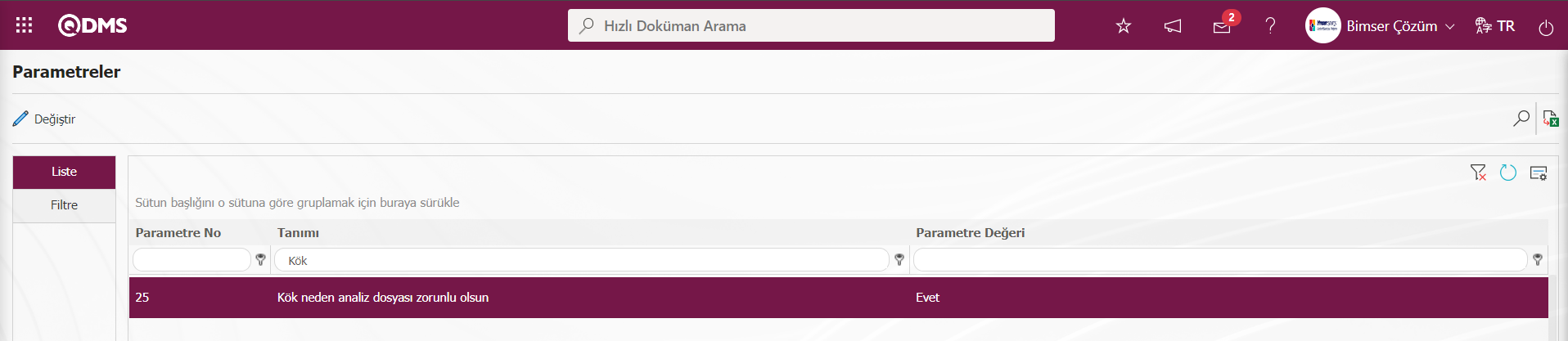
Parametre aktif edildiğinde Kök Nedenler sekmesinde Kök neden tanımlama işlemi yapılmadan önce “Kök neden eklemeden önce kök neden analiz raporunu yüklemelisiniz” sistem tarafından uyarı mesajı verilerek Kök Neden Analizi raporu yükleme işlemi zorunluluğunu getirilir.
Gelişme raporu yazıldıktan sonra, Kök Nedenler sekmesi aktif olur. Kök Neden Analizi ekranına gelinir. Uygunsuzluğun hangi kök nedenden dolayı kaynaklandığının belirlendiği ve kök neden analizi yapıldığı sekmedir. Ekip ve Ekip liderin bulunduğu çözüm ekibi tarafından Uygunsuzluğun çözüme ulaştırmada öncelikle kök nedenlerin bilinip ve bu kök nedenleri ortadan kaldıracak kalıcı çözümlerin alınması belirlenir.DÖF parametrelerinde 146 numaralı “Kök Neden Kullanılacak mı?” parametresinin parametre değeri “Evet” seçilerek parametre aktif edilir.
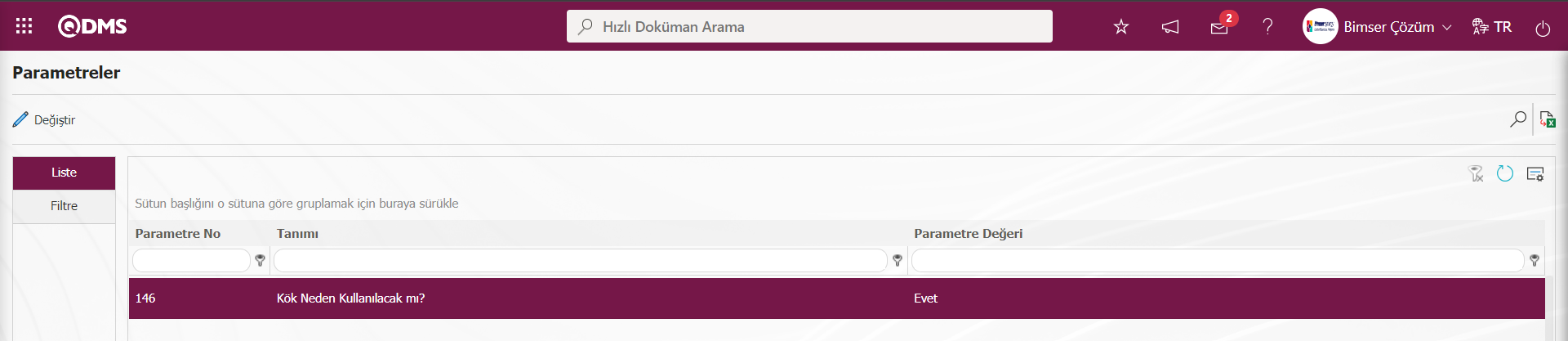
Parametre aktif edildikten sonra DÖF İşlemleri-Kayıt güncelleme ekranında Kök Nedenler sekmesini görüntülenir ve DÖF kaydınında Kök Nedenler aşaması kullanılır.
Düzeltici ve Önleyici Faaliyetler Modülü parametrelerinde 36 numaralı “Kök Neden girişi zorunlu olsun mu?” parametresinin parametre değeri “Evet” seçilerek parametre aktif edilir.
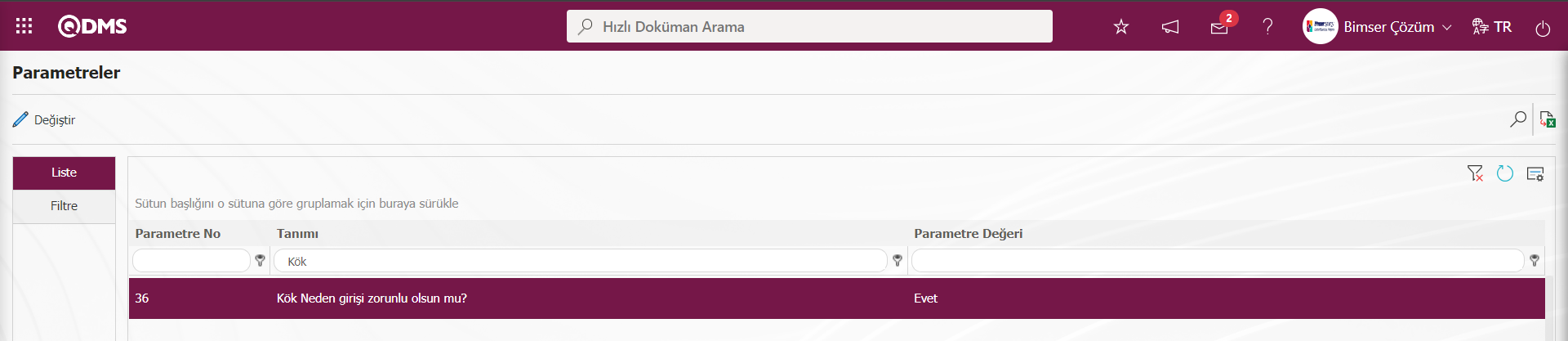
Parametre aktif edildikten sonra DÖF işlemleri ekranında aksiyon planlamadan önce kök neden girişinin zorunlu olması sağlanır. Eğer böyle bir zorunluluk istenmiyorsa parametre değeri "Hayır" seçilerek parametre pasif edilir.
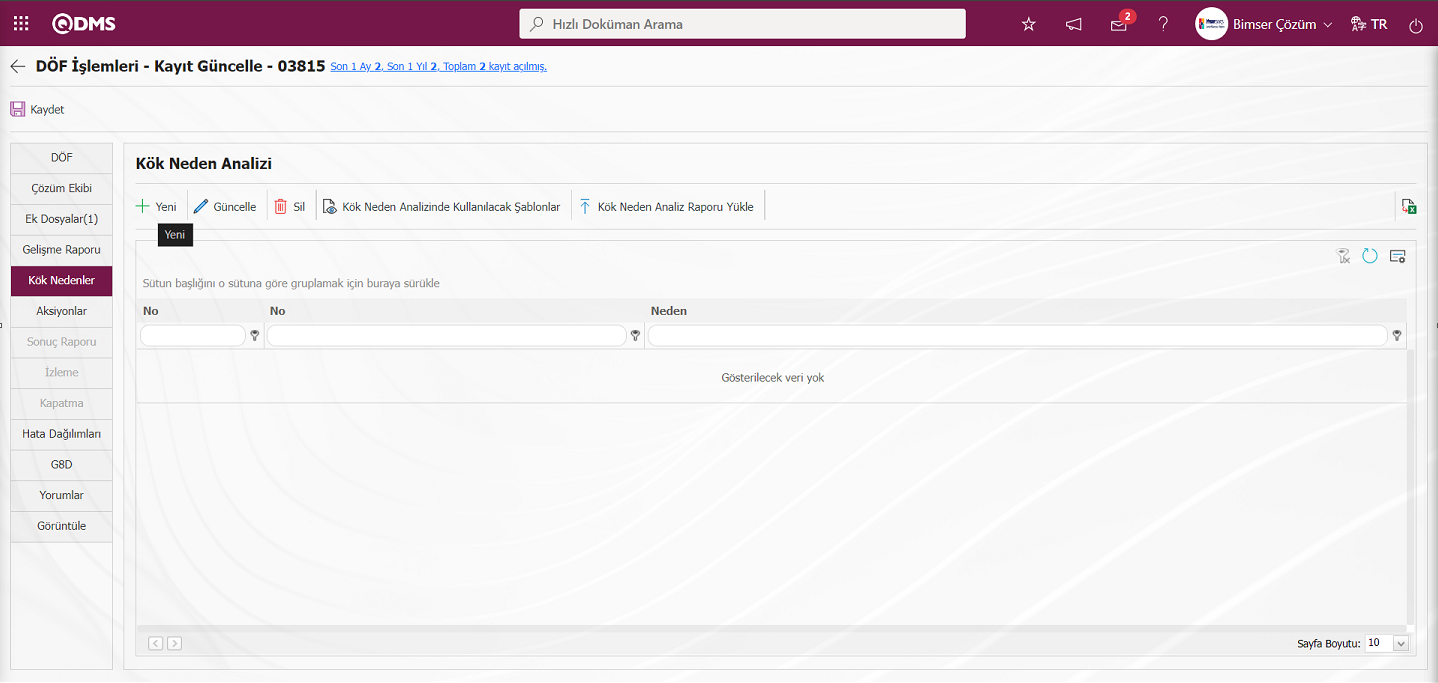
Düzeltici ve Önleyici Faaliyetler modülü parametrelerinden 25 numaralı ““Kök neden analiz dosyası zorunlu olsun” parametresi aktif olduğunda  butonu tıklanarak Yeni bir Kök Neden tanımlama işlemi yapıldığından sistem “Kök neden eklemeden önce kök neden analiz raporunu yüklemelisiniz” uyarı mesajı verir.
butonu tıklanarak Yeni bir Kök Neden tanımlama işlemi yapıldığından sistem “Kök neden eklemeden önce kök neden analiz raporunu yüklemelisiniz” uyarı mesajı verir.
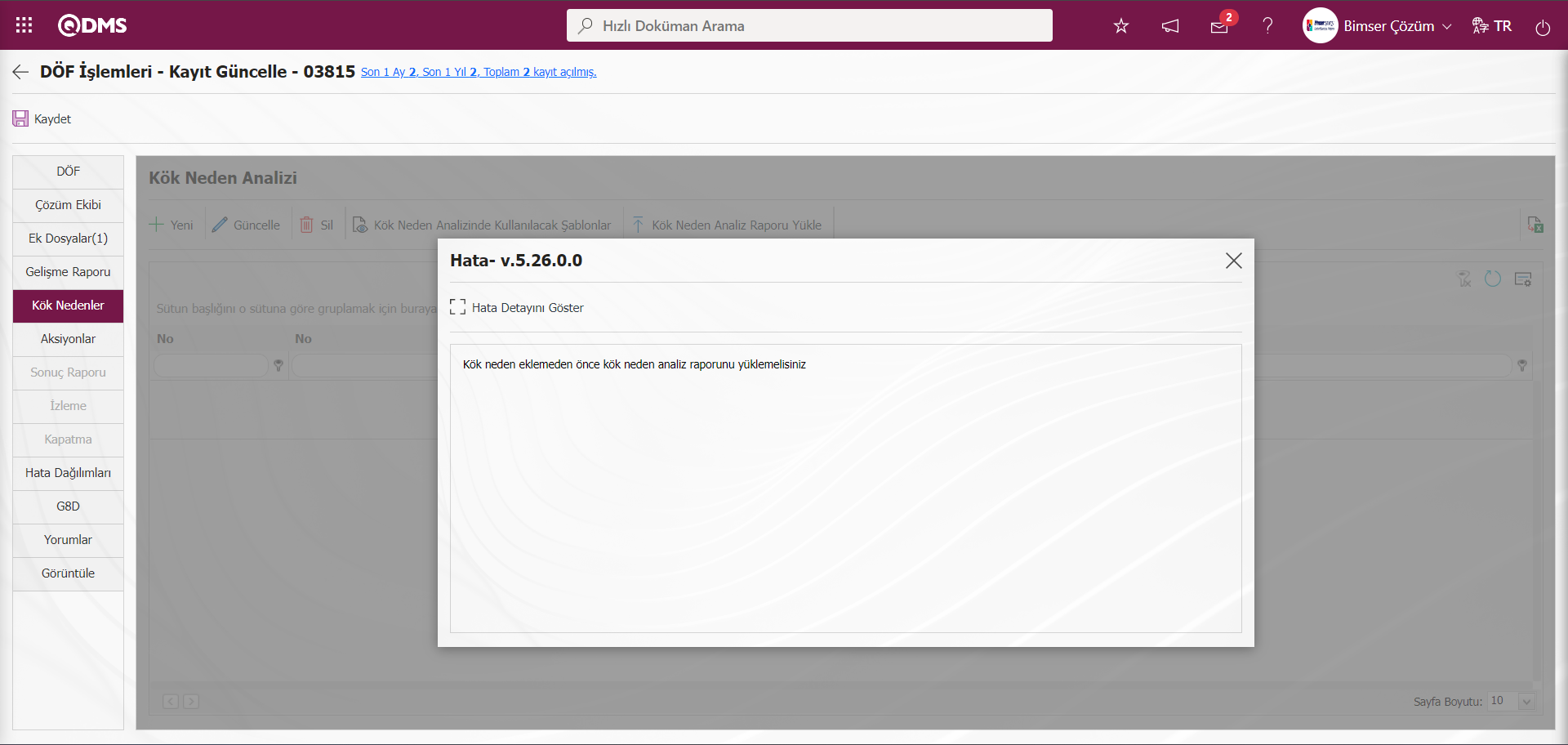
Kök Neden Analizinde Kullanılacak şablonlardan yada kullanıcının bilgisayarında sisteme şablon yükleme işlem yapılması zorunlu kılar.
DÖF İşlemleri-Kayıt Güncelleme ekranında Kök Neden Analizi sekmesinde butonu tıklanır.
butonu tıklanır.
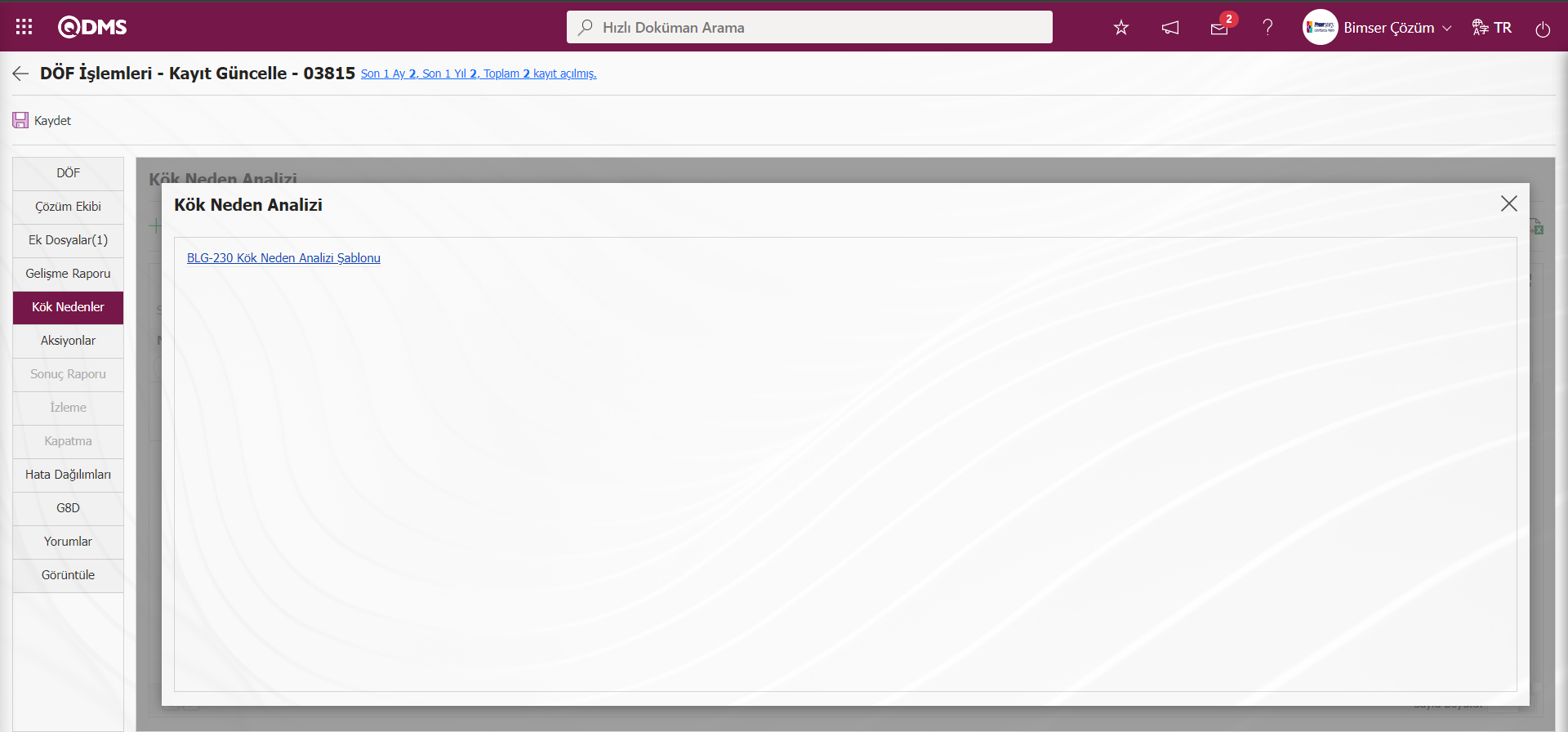
Sistem Düzeltici ve Önleyici Modülü parametrelerinde 89 numaralı parametrede tanımlı Kök Neden Analizinde kullanılacak Şablon görüntülenerek tıklanarak bilgisayara indirilir.
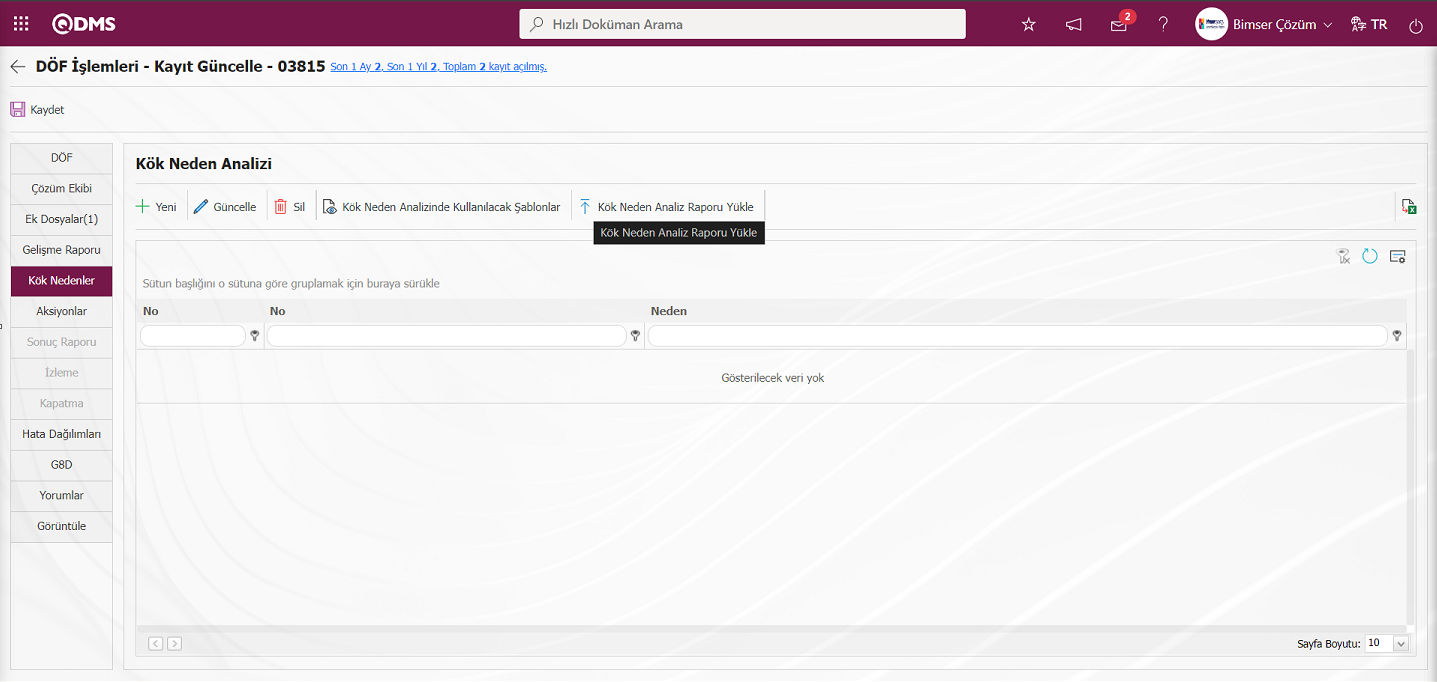
 butonu tıklanarak Kök neden analizi raporunun sisteme yükleme işlemi yapılır.
butonu tıklanarak Kök neden analizi raporunun sisteme yükleme işlemi yapılır.
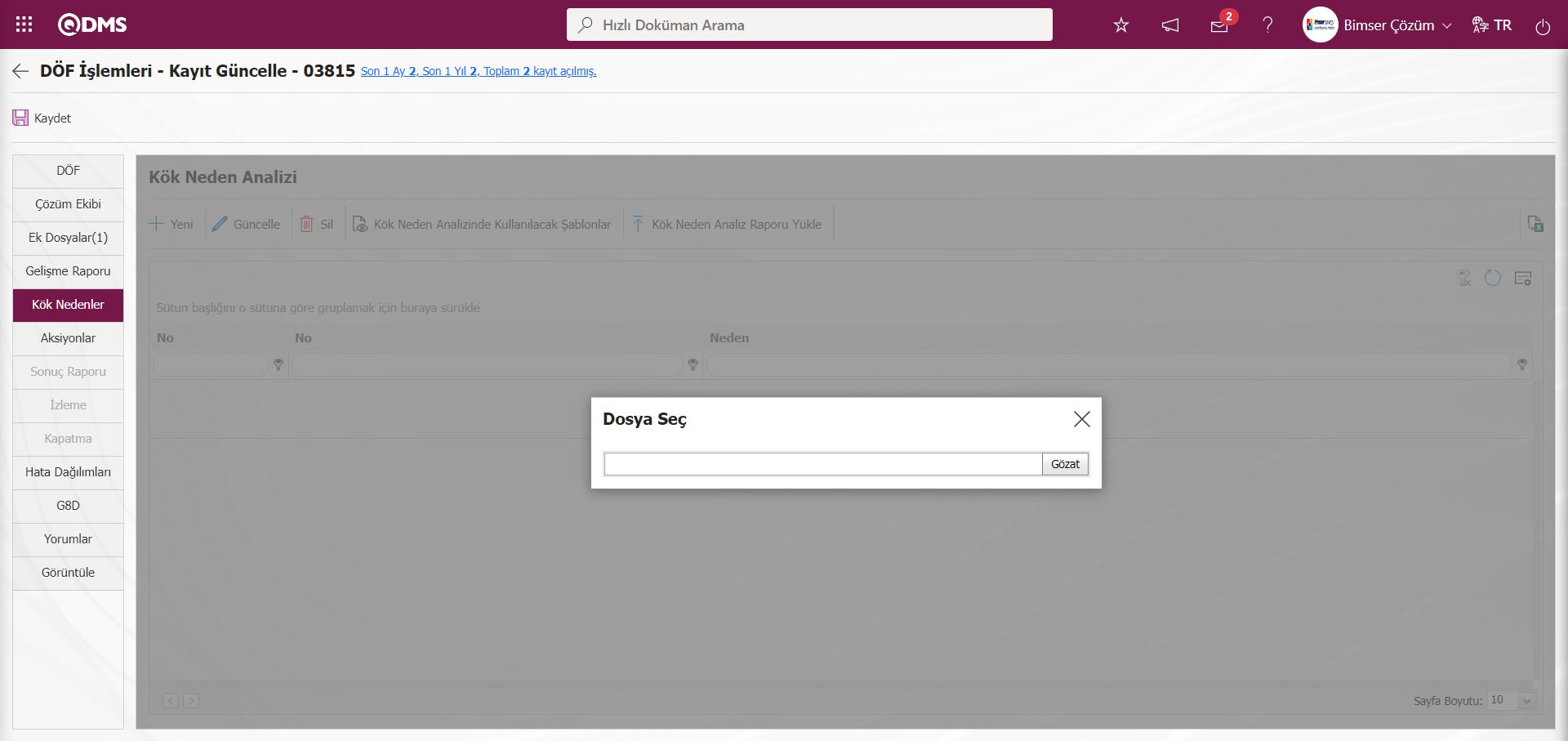
Dosya Seç ekranında Gözat butonu tıklanarak bilgisayardaki indirilenen Kök Neden Analizi Dosyası seçilerek yükleme işlemi yapılır.
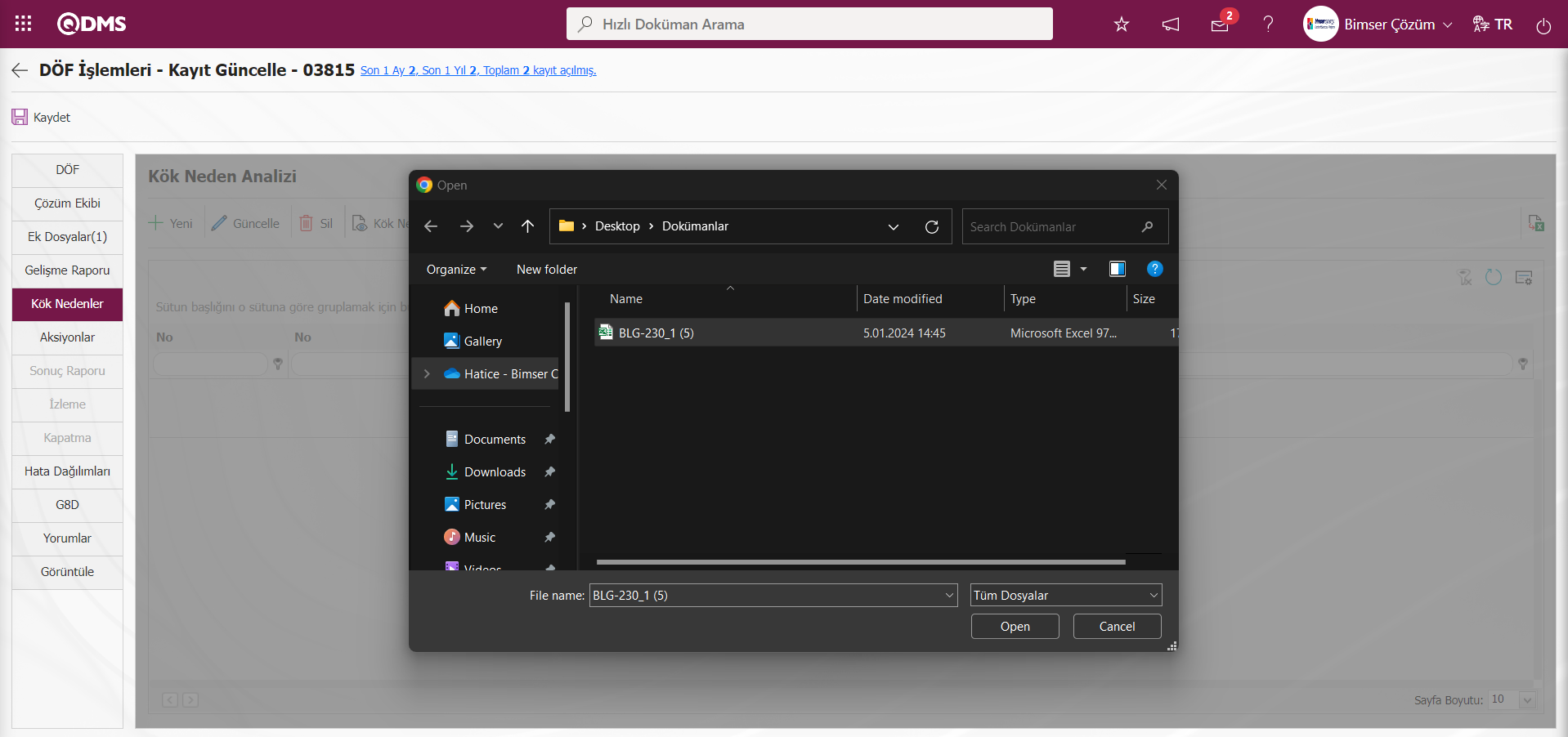
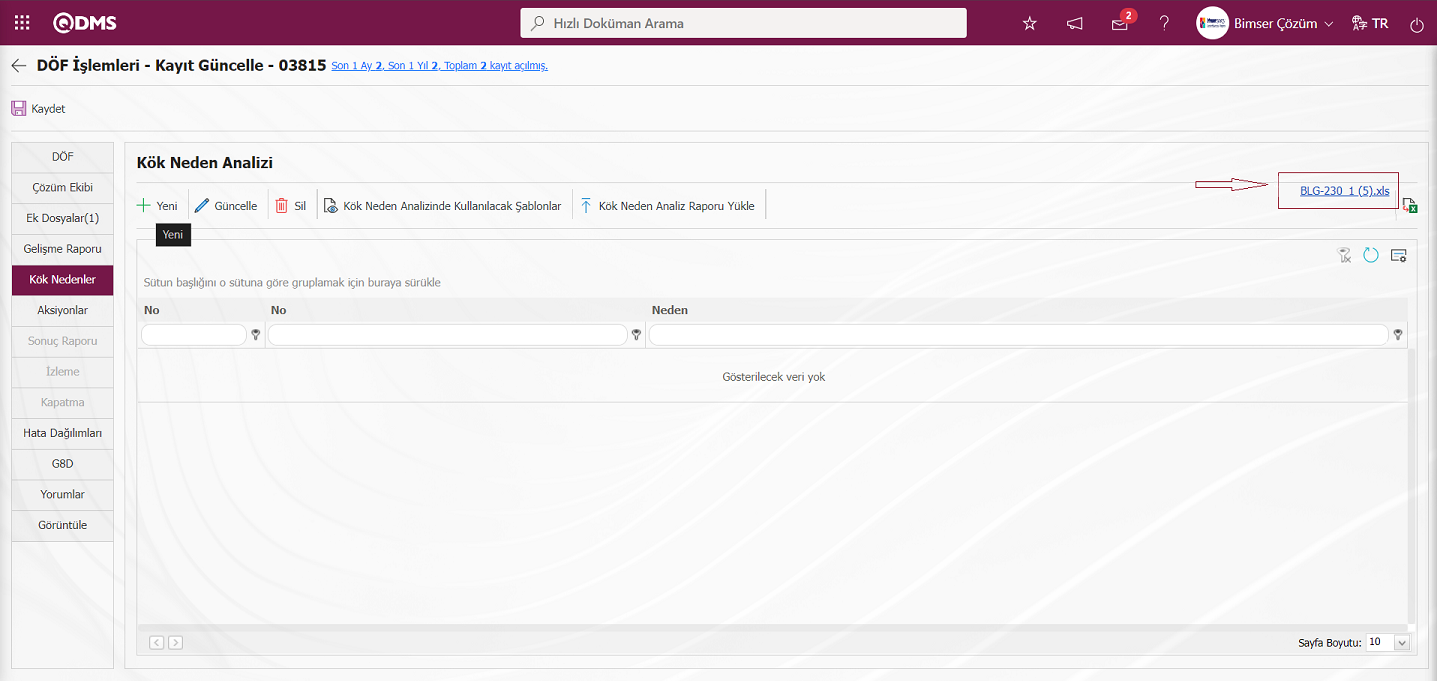
DÖF işlemleri-Yeni Kayıt ekranında Kök Neden Analizi sekmesinde yeni bir Kök neden tanımlamak için  butonu tıklanarak Kök neden Analizi ekranı açılır.
butonu tıklanarak Kök neden Analizi ekranı açılır.
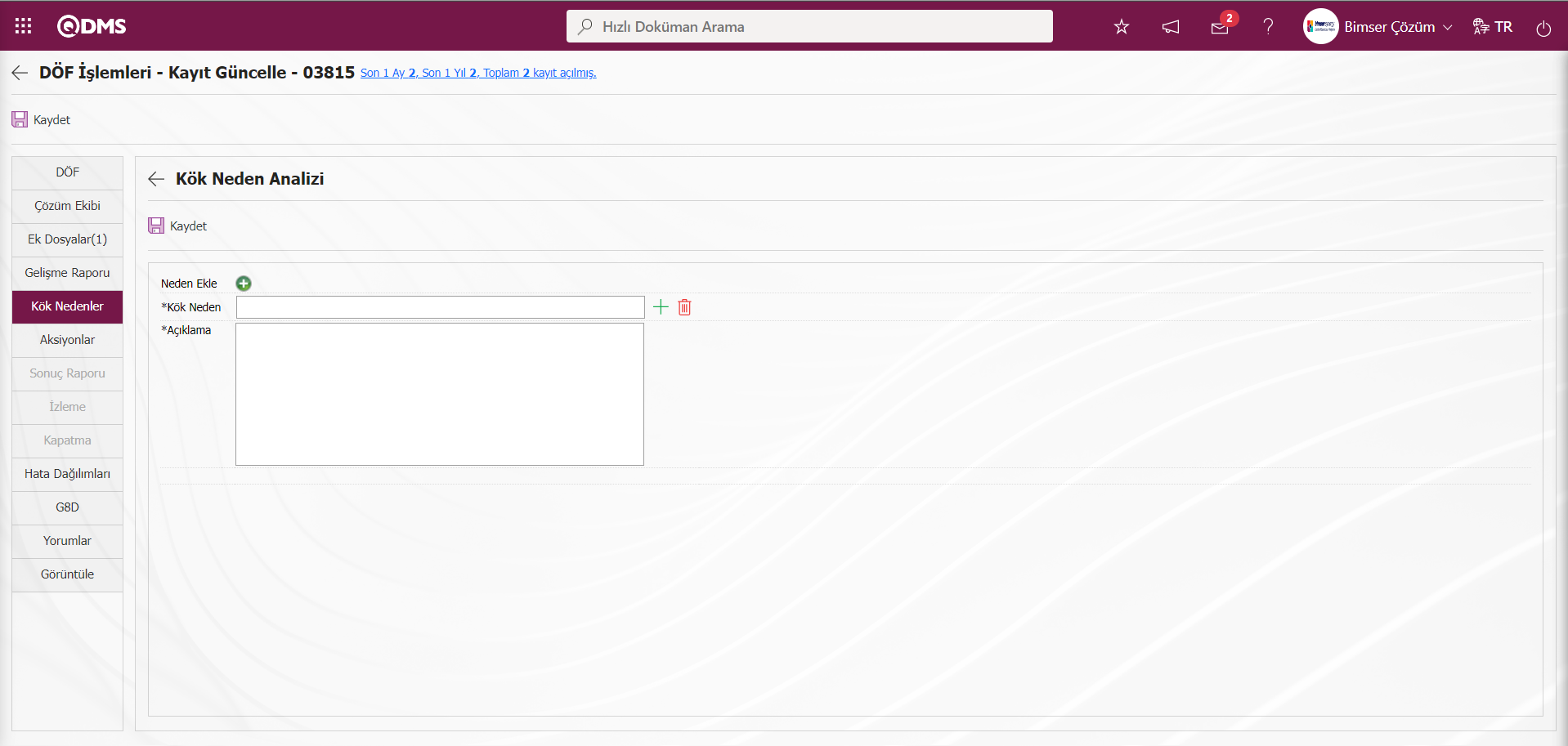
Açılan ekranda ilgili alanlar tanımlanır:
Kök Neden: Kök Nedenler Analizi ekranında Kök Neden bilgisinin seçilebildiği alandır. Sistem Altyapı Tanımları/DÖF/DÖF Kök Neden Tanımlama ekranında tanımlı Kök Neden Listesinde seçim yapılır.
Açıklama: Kök Nedenler Anlizi ekranında Kök Nedenin Açıklama bilgisinin girildiği alandır.
Neden Ekle:Kök Nedenler Analizi ekranında neden ekleme işleminin yapıldığı alandır. DÖF işlemlerinde kök neden tanımlama sekmesinde detaylı olarak (neden-neden) kök neden analizi yapılmak isteniliyorsa bu alan kullanılır. Parametreye bağlı olarak görüntülenen alandır.Düzeltici ve Önleyici Faaliyetler modülü parametrelerinde 155 numaralı “Detaylı Kök neden analizi yapılacak mı?” parametre değeri “Evet”seçilerek parametre aktif edilir.
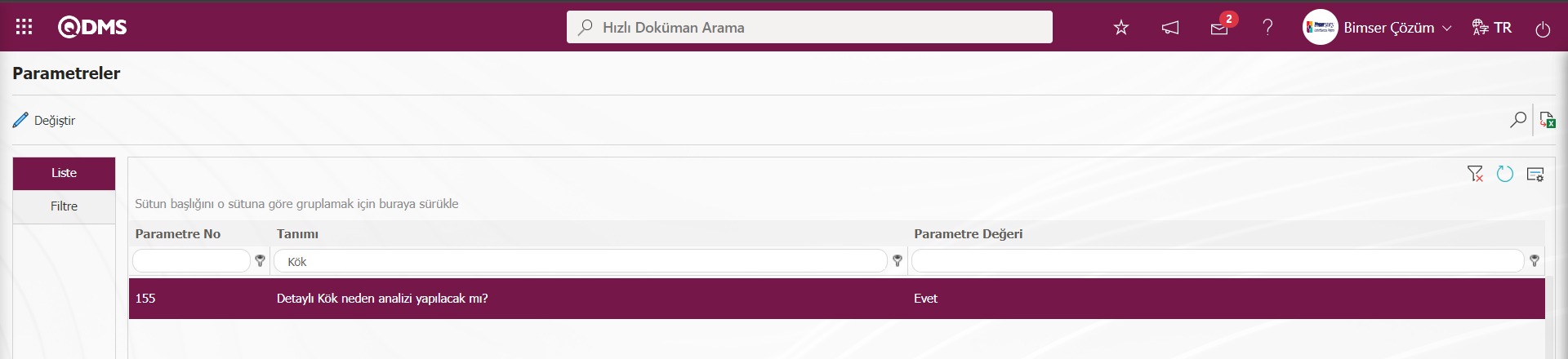
Parametre aktif edildikten sonra Neden Ekle alanı görüntülenir ve (neden-neden) Kök neden analizi yapılır.Düzeltici ve Önleyici Faaliyetler modülü parametrelerinde 192 numaralı “Detaylı kök neden analizi minimum seviye” parametresinin parametre değerine girilen değere göre detaylı Kök neden analizin minimum seviyesi belirlenir.
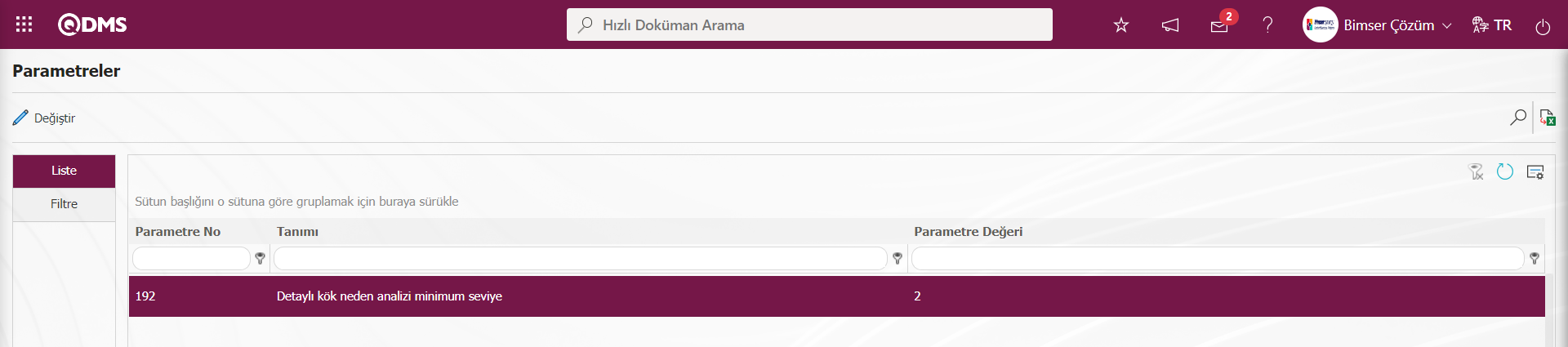
Kök Neden Analizi ekranında gerekli alanlar doldurulduktan sonra sol üst köşede yer alan  butonu tıklanarak kök neden analizi kayıt işlemi yapılır.
butonu tıklanarak kök neden analizi kayıt işlemi yapılır.
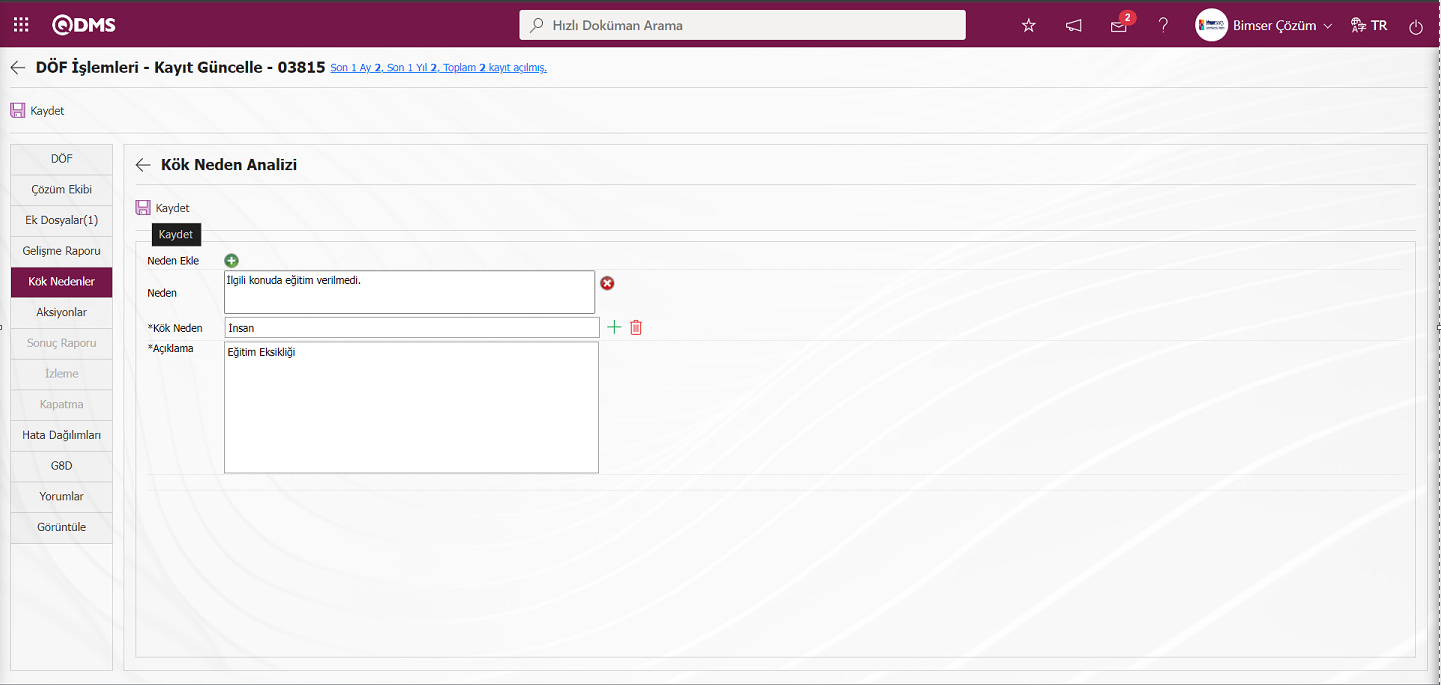
Parametrede minimum seviye 2 olarak tanımlı ise Kök neden analizi seviyesi minimum seviyesinin altında sistem “Lütfen minimum 2 Detaylı kök neden analizi giriniz.” uyarı mesajı verir.
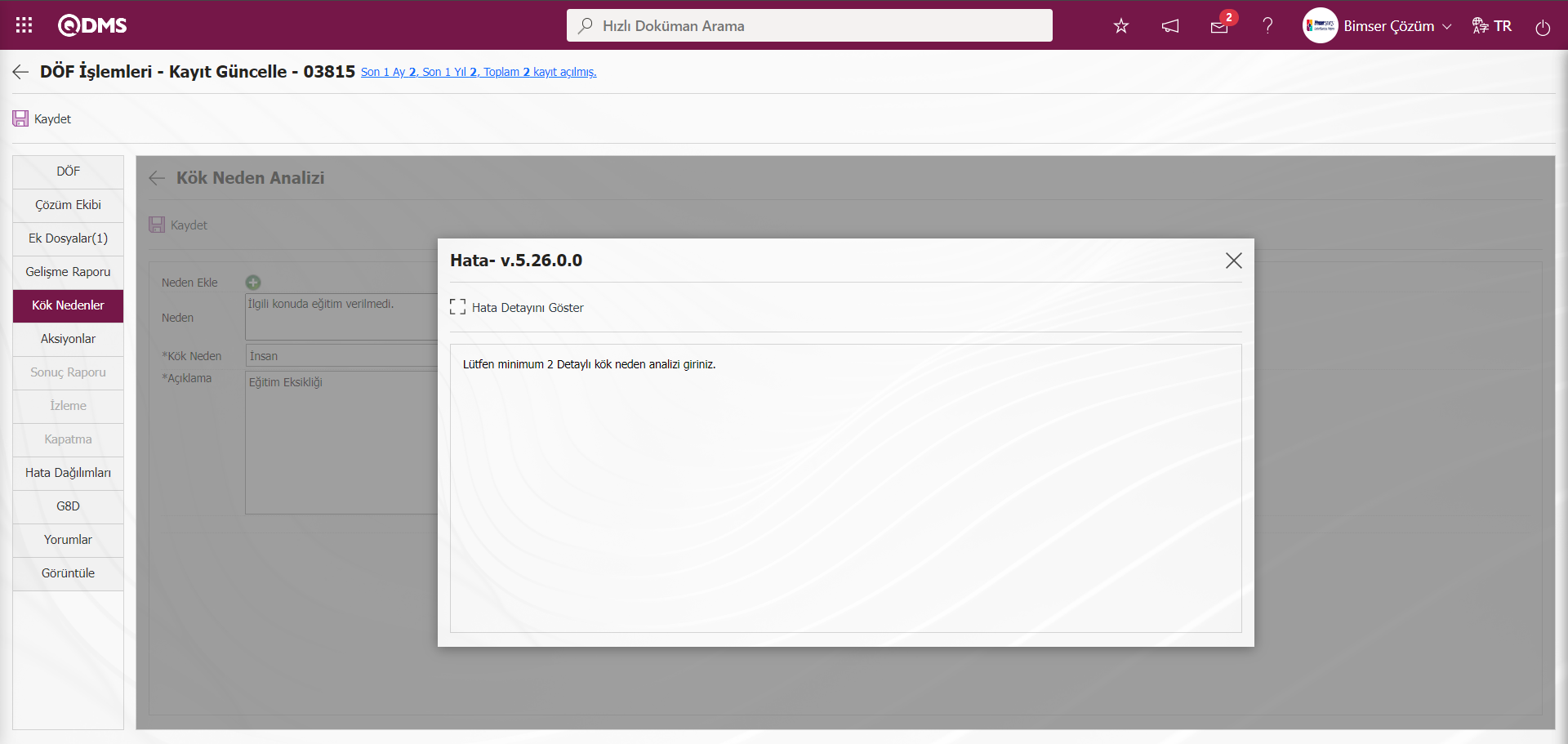
Kök Neden Analizi ekranında minimum detaylı kök neden analizi bilgisi girilir.
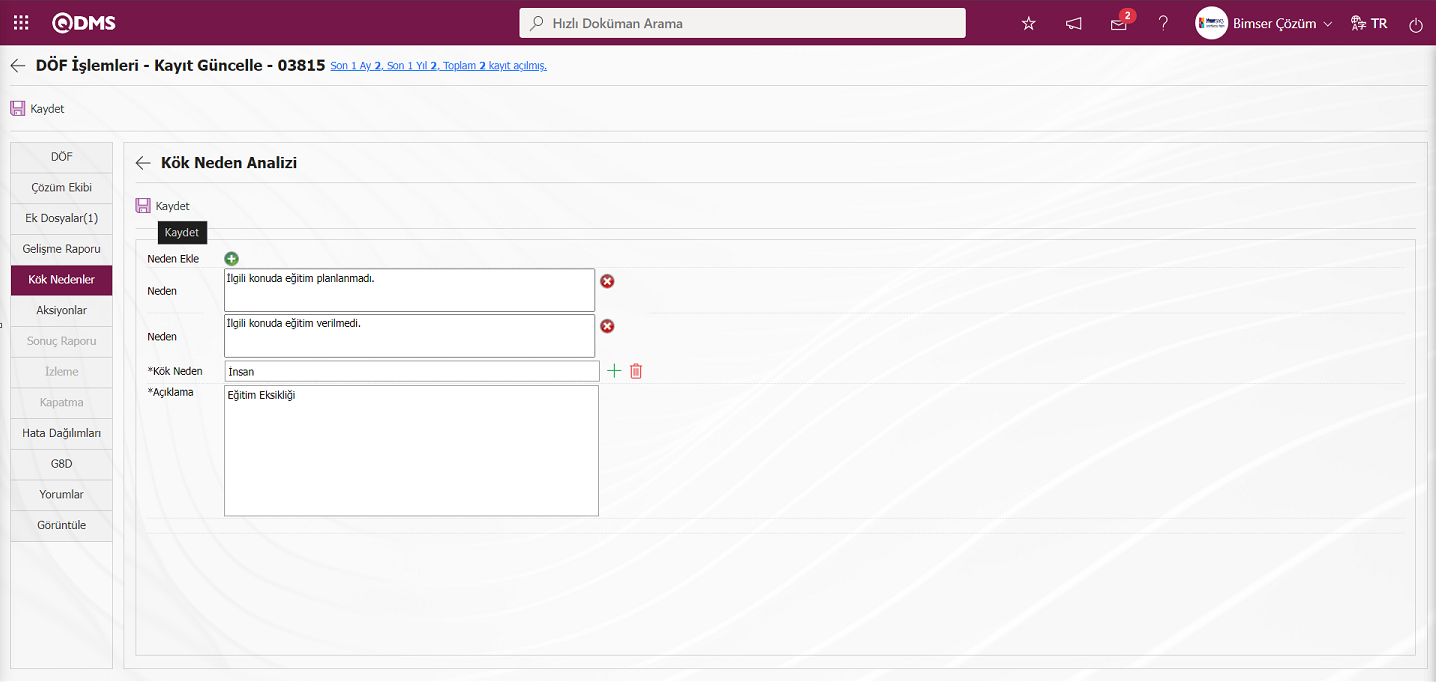
Açılan ekranda daha önceden tanımlanan kök nedenlerden seçilir, açıklama bilgisi girilir. Detaylı neden analizi yapılır. Daha sonra  butonu tıklanarak kök neden kaydedilerek DÖF kaydı hangi kök nedenlerde ortaya çıktığı belirlenerek ilişkisi kurulmuş olur. Birden fazla kök neden seçimi ile çoklu seçim yapılabilir.
butonu tıklanarak kök neden kaydedilerek DÖF kaydı hangi kök nedenlerde ortaya çıktığı belirlenerek ilişkisi kurulmuş olur. Birden fazla kök neden seçimi ile çoklu seçim yapılabilir.
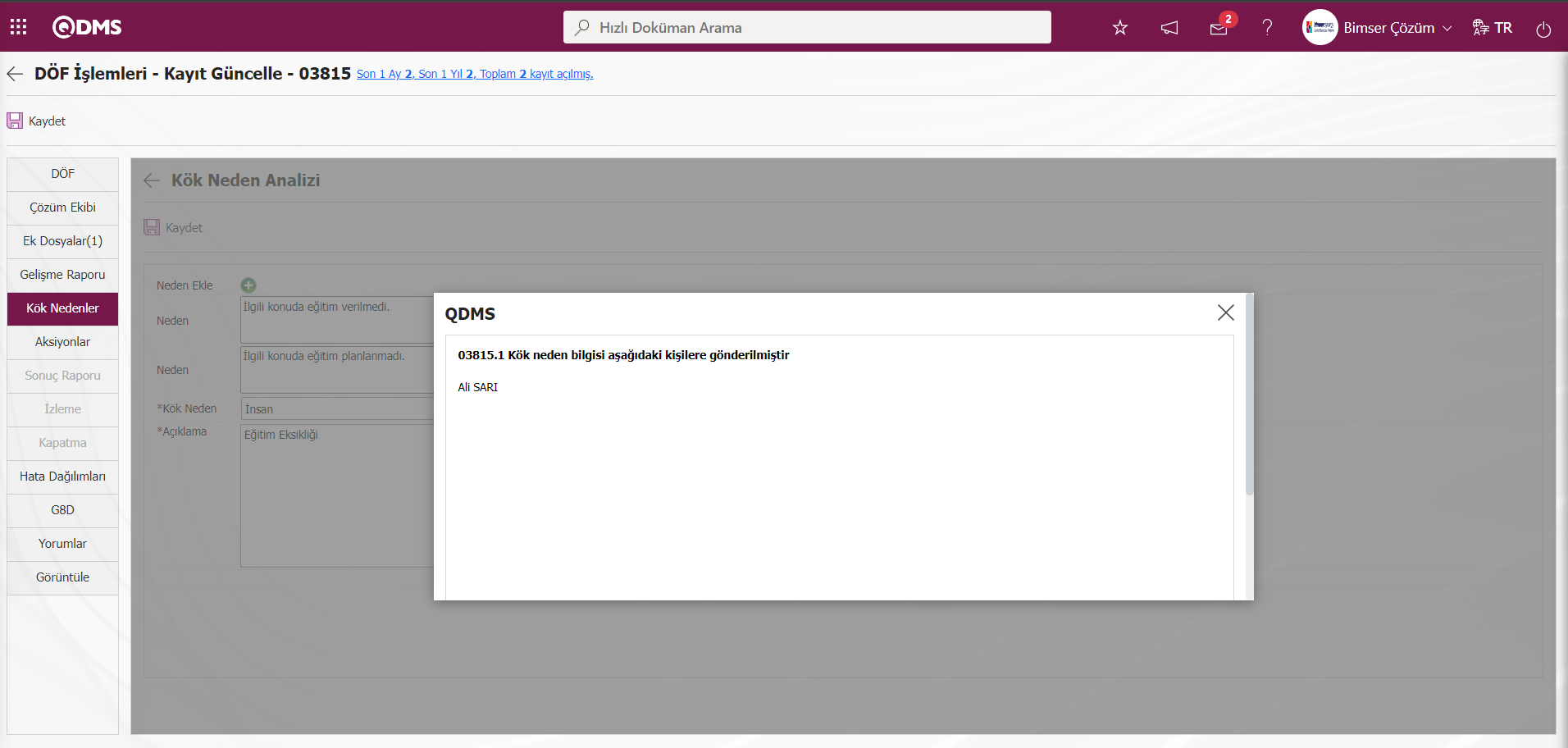
Düzeltici ve Önleyici Faaliyetler Modülünde 151 numaralı “Sadece ekip lideri kök neden analizi yapabilsin” parametre değeri “Evet” seçilerek parametre aktif edilir.
Parametre aktif edildikten sonra sadece Ekip lideri Kök neden analizi yapması zorunluğu sistemde getirilir.

Önemli Not: Ekranda 2 adet kaydet düğmesi görülüyor. Alttaki kaydet butonu kök nedeni kaydetmektedir. Üsteki kaydet tıklanır ise kök neden kaydedilmeden bu aşamaya kadar yapılan işlemleri DÖF kaydı olarak kaydedilmiş olur.
6.2.1.7.Aksiyonlar
Çözüm ekibinde bulanan Ekip Lideri ve Ekipteki kişiler Kök nedenler belirlendikten sonra süreç, bu kök nedenleri ortadan kaldıracak Aksiyonların planlama işleminin yapılmasıdır. Kök nedenlerin ortadan kaldıracak Aksiyonların planlama işleminin yapıldığı sekmedir. Çözüm ekibindeki kişiler Ekip Lideri ve Ekip bu sekmede Aksiyon planlaması yapar. DÖF Aksiyonlarının planlanması ile devam eder. Aksiyonlar sekmesine gelinir. Burada DÖF ile ilgili oluşturulacak kök nedenleri ortadan kaldıracak aksiyonlar planlanır ve iş olarak atanır. Aksiyon planlaması yapılarken Aksiyonun ne olacağı, Aksiyonu yapacak kişi ve sorumlu kişinin atama işlemide yapılır.Bu aşamada yapılan Aksiyonlar Aksiyon Modülü kapsamı dışında Aksiyonlardır.
Düzeltici ve Önleyici Faaliyetler modülü parametrelerinde “Aksiyon Kullanılacak mı?” parametresinin parametre değeri “Evet” seçilerek parametre aktif edilir.
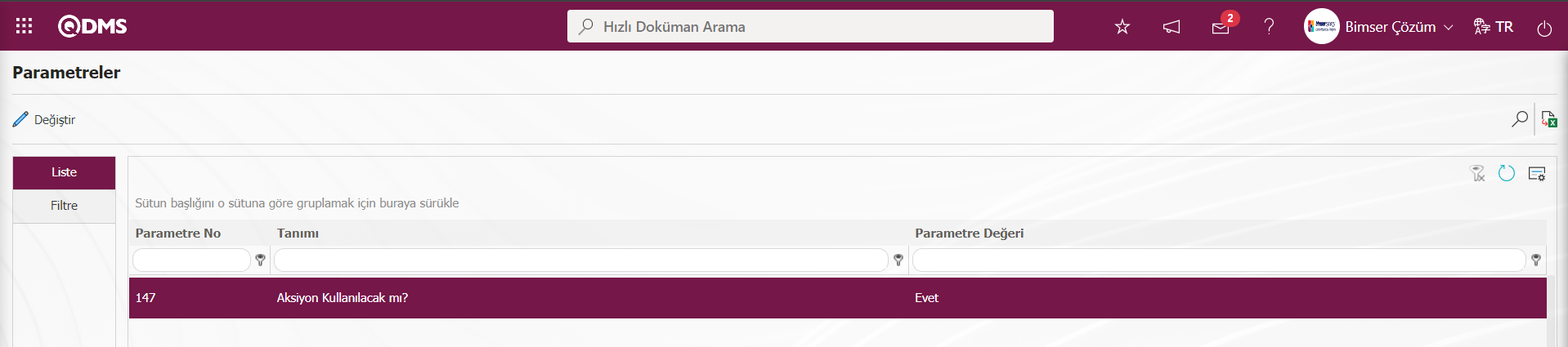
Parametre aktif edildikten sonra DÖF işlemleri-Kayıt güncelleme ekranında Aksiyonlar sekmesi görüntülenir ve DÖF kaydı ile ilgili Aksiyon planlaması işlemi yapılır.
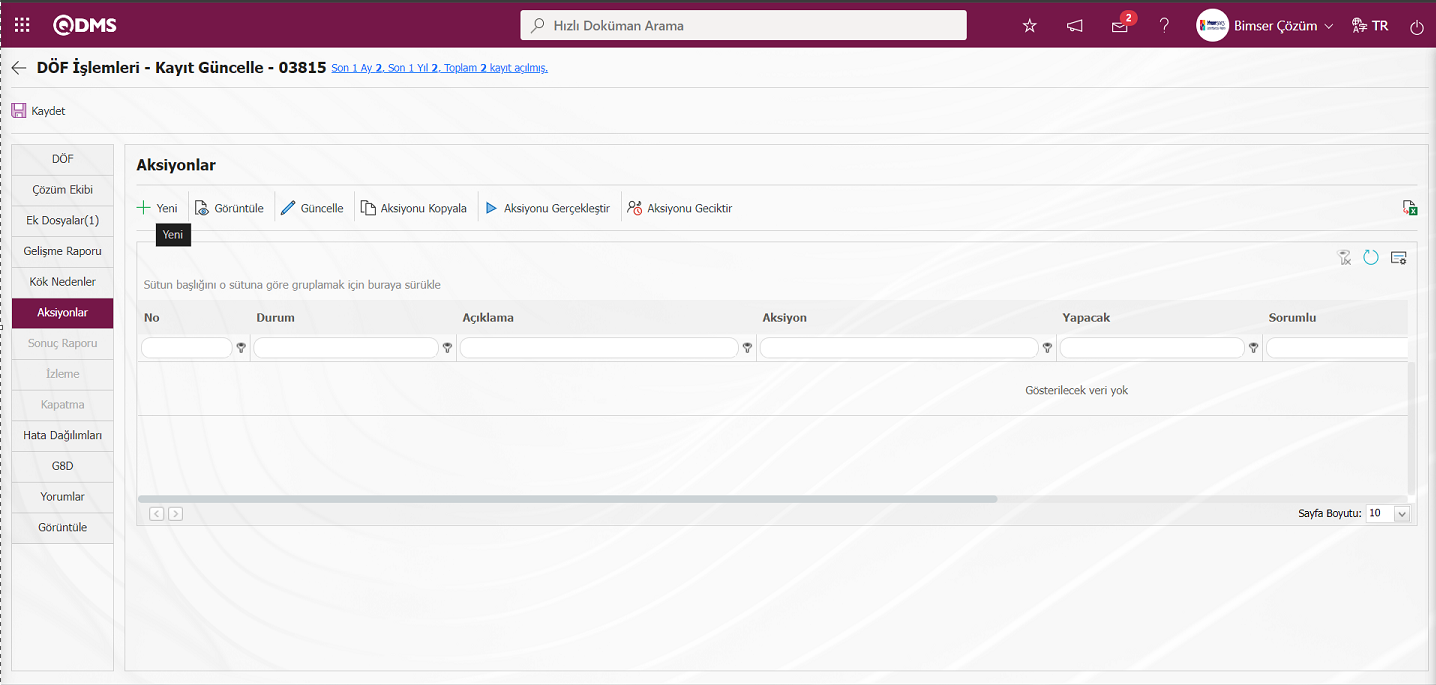
Ekranda bulunan butonlar yardımıyla;
 : Yeni bir aksiyon ekleme işlemi yapılır.
: Yeni bir aksiyon ekleme işlemi yapılır.
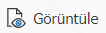 :Listede seçili Aksiyon bilgisinin içeriği görüntülenir.
:Listede seçili Aksiyon bilgisinin içeriği görüntülenir.
 :Listede seçili Aksiyon bilgisi üzerinde değişiklik/düzenleme/güncelleme işlemi yapılır.
:Listede seçili Aksiyon bilgisi üzerinde değişiklik/düzenleme/güncelleme işlemi yapılır.
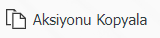 Listede seçili Aksiyon bilgisi kopyalama işlemi yapılır.
Listede seçili Aksiyon bilgisi kopyalama işlemi yapılır.
 :Listede seçili Aksiyonun gerçekleştirilmesi işlemi yapılır.
:Listede seçili Aksiyonun gerçekleştirilmesi işlemi yapılır.
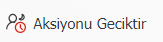 :Listede seçili planlanan aksiyonun termin süresini geciktirme işlemi yapılır.Parametreye bağlı olarak görüntülenen butondur.Düzeltici ve Önleyici Faaliyetler modülü parametrelerinden 23 numaralı “Aksiyon geciktirilebilsin mi?(E/H)” parametresinin parametre değeri “Evet” seçilerek parametre aktif edilmelidir.
:Listede seçili planlanan aksiyonun termin süresini geciktirme işlemi yapılır.Parametreye bağlı olarak görüntülenen butondur.Düzeltici ve Önleyici Faaliyetler modülü parametrelerinden 23 numaralı “Aksiyon geciktirilebilsin mi?(E/H)” parametresinin parametre değeri “Evet” seçilerek parametre aktif edilmelidir.
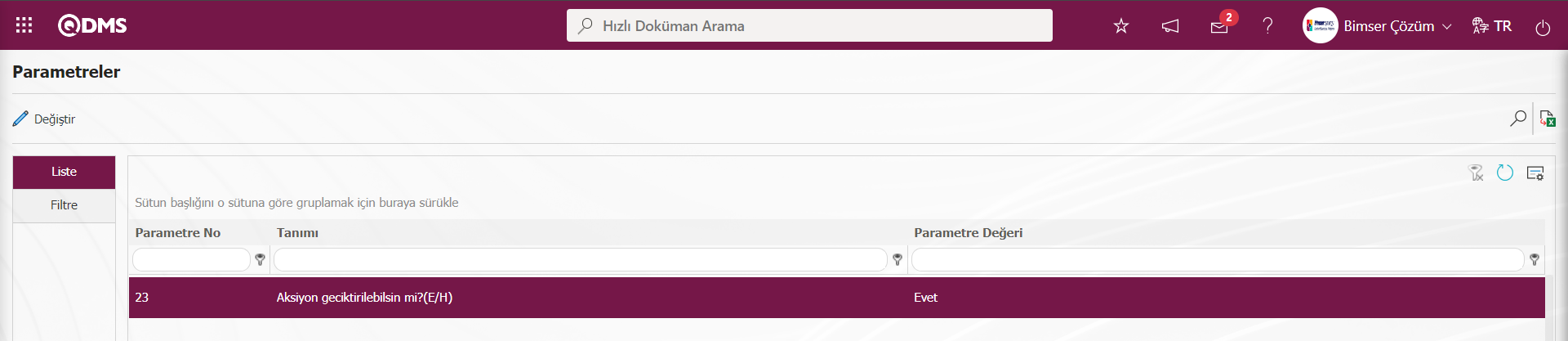
Parametre aktif edildikten sonra DÖF İşlemleri- Kayıt Güncelleme ekranında Aksiyonlar sekmesinde 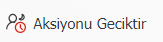 butonu görüntülenir ve bu buton tıklanarak Aksiyon geciktirme işlemi yapılır.
butonu görüntülenir ve bu buton tıklanarak Aksiyon geciktirme işlemi yapılır.
 : Veriler Excel’ e aktarılır.( Aksiyonlar ekranında listede bulunan Aksiyon listesinin Excel formatında raporu alınır.)
: Veriler Excel’ e aktarılır.( Aksiyonlar ekranında listede bulunan Aksiyon listesinin Excel formatında raporu alınır.)
 : Menü ekranlarındaki arama kriterleri arama işlemi yapılan gridde filtre alanlarında kalan verilerin temizleme işlemi yapılır.
: Menü ekranlarındaki arama kriterleri arama işlemi yapılan gridde filtre alanlarında kalan verilerin temizleme işlemi yapılır.
 : Menü ekranın tekrar varsayılan ayarlarına gelme işlemi yapılır.
: Menü ekranın tekrar varsayılan ayarlarına gelme işlemi yapılır.
 :Menü ekranlarında kolonların karşılığı olan alanların gösterip- gizleme özelliği yani saklama özelliği ile menü ekranında kullanıcı bazlı tasarlama işlemi yapılır.
:Menü ekranlarında kolonların karşılığı olan alanların gösterip- gizleme özelliği yani saklama özelliği ile menü ekranında kullanıcı bazlı tasarlama işlemi yapılır.
DÖF İşlemleri- Kayıt Güncelleme ekranında Aksiyonlar sekmesinde yeni bir Aksiyon eklemek için ekranın sol üst köşesindeki  butonuna tıklanarak Aksiyon Tanımlama / Yeni Kayıt ekranı açılır.
butonuna tıklanarak Aksiyon Tanımlama / Yeni Kayıt ekranı açılır.
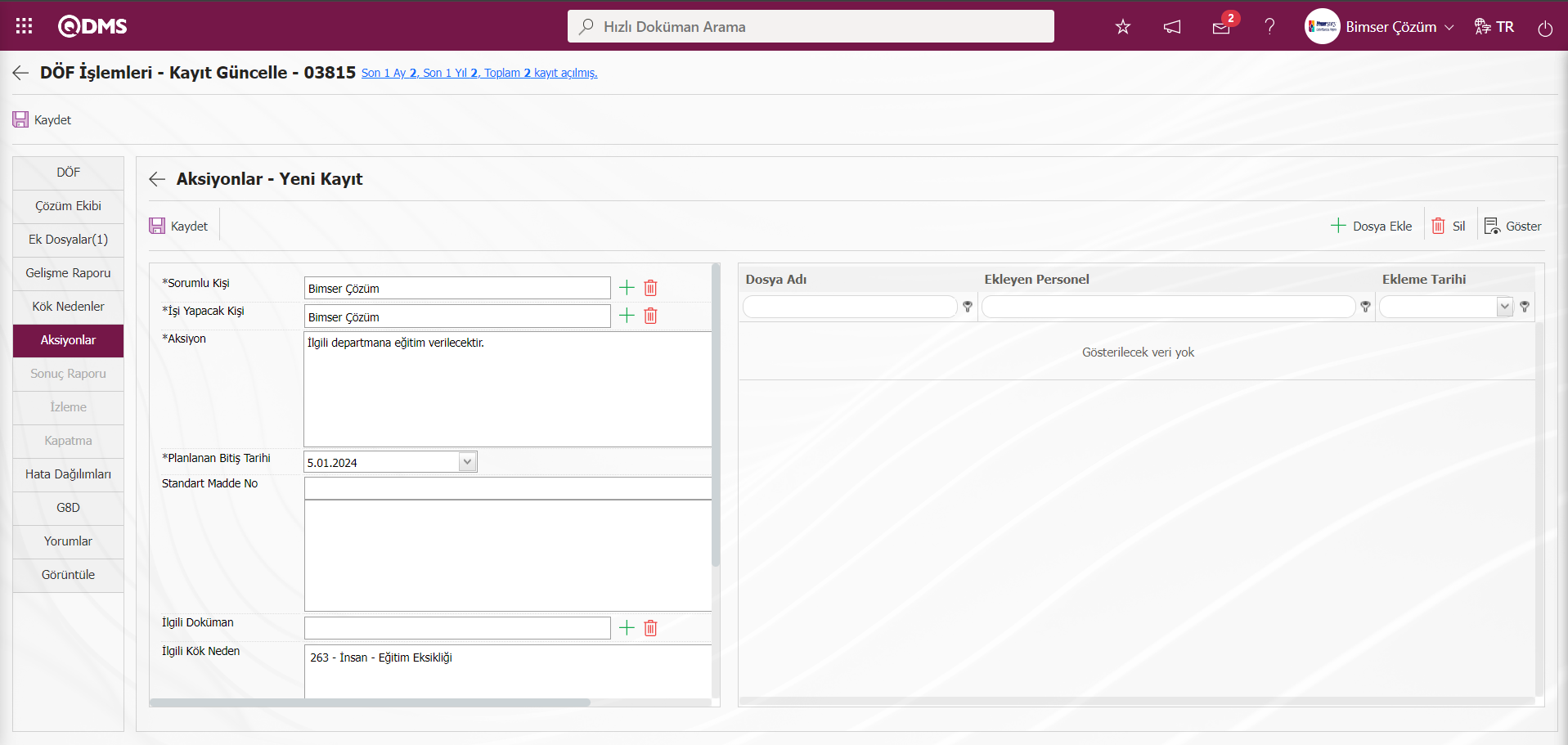
Açılan ekranda ilgili alanlar tanımlanır:
Sorumlu Kişi: Aksiyonlar-Yeni Kayıt ekranında aksiyonun sorumlu kişi bilgisi  butonu tıklanarak açılan sistemde tanımlı Personel listesinde seçilebildiği alandır.
butonu tıklanarak açılan sistemde tanımlı Personel listesinde seçilebildiği alandır.
İşi Yapacak Kişi: Aksiyonlar-Yeni Kayıt ekranında Aksiyonun işi yapacak kişi bilgisinin  butonu tıklanarak açılan sistemde tanımlı olan Personel listesinden seçilebildiği alandır.
butonu tıklanarak açılan sistemde tanımlı olan Personel listesinden seçilebildiği alandır.
Aksiyon: Aksiyonlar Sekmesinde Aksiyon bilgisinin girildiği alandır.
Planlanan Bitiş Tarihi: Aksiyonlar-Yeni Kayıt ekranında Aksiyonun planlanan bitiş tarihi bilgisinin açılan takvim alanında belirlendiği alandır.
Standart Madde No: Aksiyonlar-Yeni Kayıt ekranında Aksiyonla ilişkilendirilen ilgili Standart Madde No bilgisinin  butonu tıklanarak açılan sistemde tanımlı olan Madde No listesinden seçilebildiği alandır.
butonu tıklanarak açılan sistemde tanımlı olan Madde No listesinden seçilebildiği alandır.
İlgili Doküman: Aksiyonlar-Yeni Kayıt ekranında ilgili Doküman bilgisinin  butonu tıklanarak açılan sistemde tanımlı olan Doküman listesinden seçilebildiği alandır.
butonu tıklanarak açılan sistemde tanımlı olan Doküman listesinden seçilebildiği alandır.
İlgili Kök Neden: Aksiyonlar-Yeni Kayıt ekranında İlgili Kök Neden Bilgisinin  butonu tıklanarak açılan Kök neden sekmesinde kök neden olarak seçilen kök neden veya kök nedenlerle ilişki kurulduğu alandır.
butonu tıklanarak açılan Kök neden sekmesinde kök neden olarak seçilen kök neden veya kök nedenlerle ilişki kurulduğu alandır.
Revize Edilecek dokümanlar: Aksiyonlar-Yeni Kayıt ekranında revize edilecek dokümanı  butonu tıklanarak açılan Doküman listesinde seçildiği alandır.
butonu tıklanarak açılan Doküman listesinde seçildiği alandır.
Düzeltici ve Önleyici Faaliyetler modülü parametrelerinde 183 numaralı “DÖF Aksiyon - Doküman ilişkisi kurulacak mı?” parametresi parametre değeri “Evet” seçilerek parametre aktif edilir. 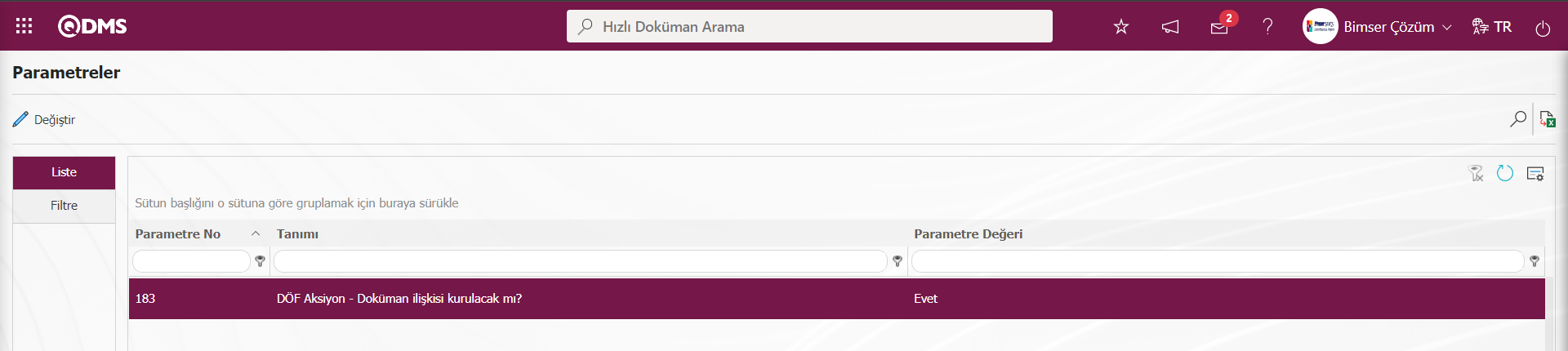
Parametre aktif edildikten sonra Doküman Yönetimi Modülünde Doküman ile ilgili revizyon talebi gönderilir. Doküman Revizyon Talepleri görevinde tıklanarak Doküman Yönetimi Modülünde revizyon işlemi başlatırılır.Revizyon işlemi doküman modülünda olduğu varsa görüş, kontrol ve onay aşamalarında geçerek doküman dağıtım matrisindeki kullanıcılara okuma görevi olarak gönderilir. Bu aşamalar yapıldıktan sonra Aksiyonlar sekmesinde yapılan iş kısmında dokümanın yayınlandığı bilgisi verilir.Doküman revizyon talebi işlemi yapılmadığı takdirde Aksiyonun gerçekleştirme işlemine sistem izin vermez. Sistem tarafında “Aksiyondaki ilişkili dokümanların revizyon işlemleri tamamlanmadığı için kayıt kapatılamaz!” uyarı mesajı verilir.Dokümanda revizyon işlemi yapılarak doküman yayınlandıktan sonra DÖF Kaydında Aksiyonlar sekmesinde Aksiyon gerçekleştirme işlemi yapılr.
Ek Dosyalar: Aksiyonlar sekmesinde bu aşamada varsa bu Aksiyonla ile ilgili kanıt doküman, fotoğraf gibi ek dosya yükleme işlemi butonlar yardımıyla yapılır.
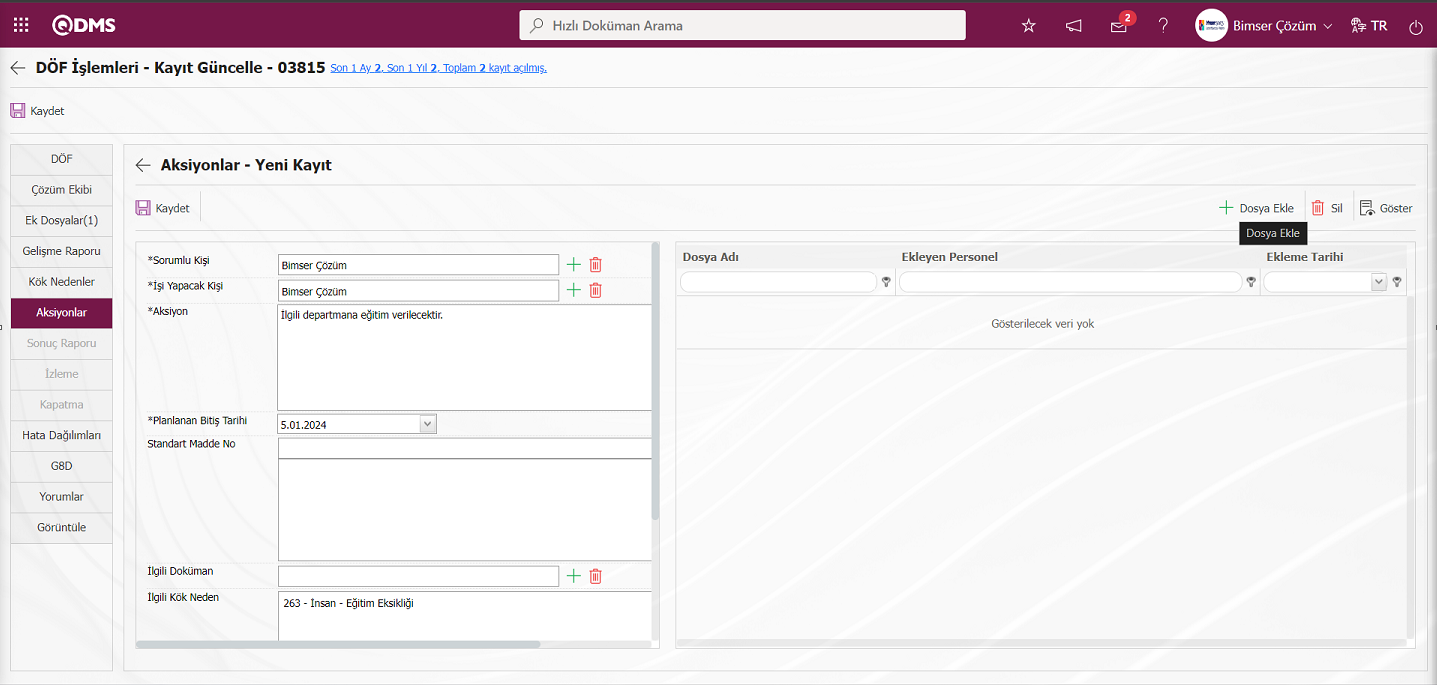
Ekrandaki bulunan butonlar yardımıyla;
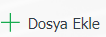 : Ek dosya sisteme yüklenir.
: Ek dosya sisteme yüklenir.
 : Yüklenen ek dosya bilgisi görüntülenir.
: Yüklenen ek dosya bilgisi görüntülenir.
 : Yüklenen ek dosya bilgisi silinir.
: Yüklenen ek dosya bilgisi silinir.
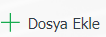 butonu tıklanarak Aksiyonlar aşamasında DÖF kaydınana ek dosya eklenir. Birden çok ek dosya eklenebilir.
butonu tıklanarak Aksiyonlar aşamasında DÖF kaydınana ek dosya eklenir. Birden çok ek dosya eklenebilir.
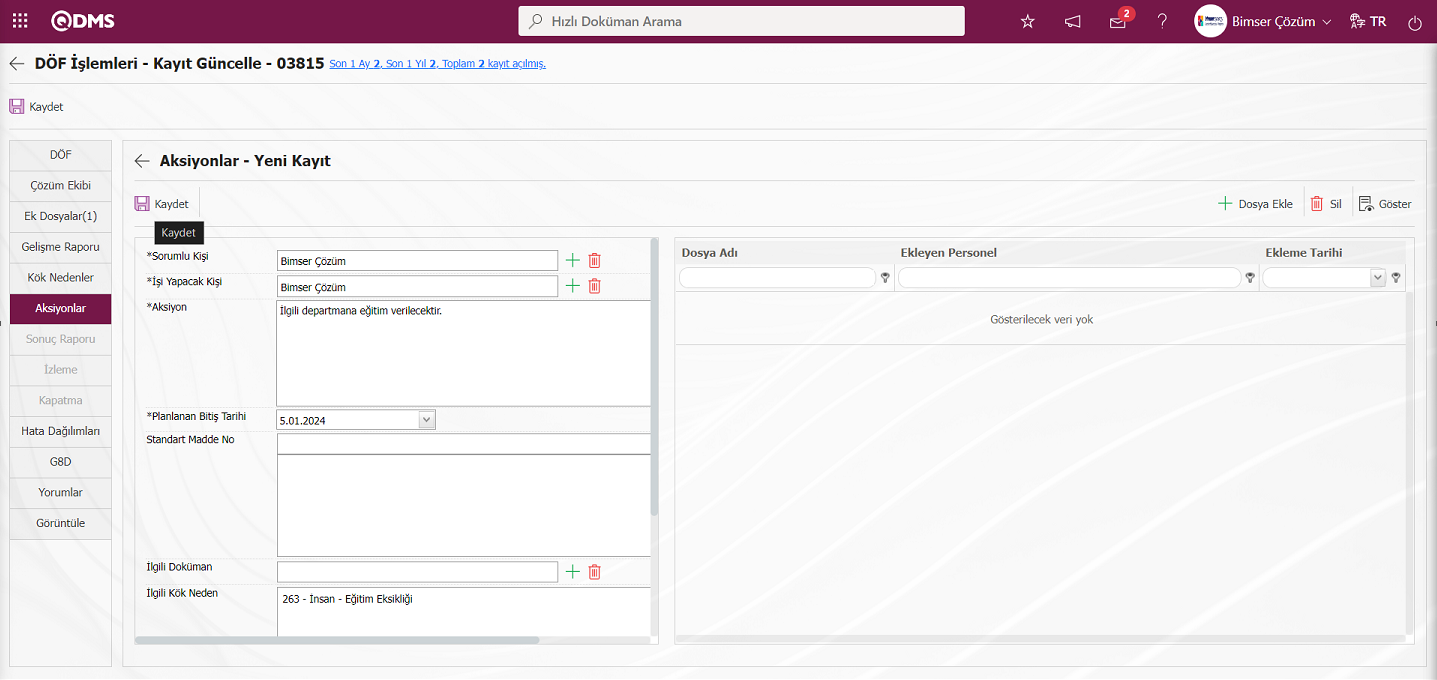
Açılan Aksiyonlar-Yeni Kayıt ekranda Aksiyondan sorumlu kişi ve aksiyonu yapacak kişi listeden seçilir, aksiyon bilgisi girilir, aksiyonun planlanan bitiş tarihi belirlenir, aksiyon ile ilgili standart madde numaraları eklenebilir, aksiyon ile ilgili varsa referans dokümanlar ve kök nedenler eklenir. Yine istenirse Ek Dosyalar kısmından, Aksiyon ile alakalı ek dosya, doküman vb. eklenebilir.
Aksiyonlar -Yeni Kayıt ekranında gerekli alanlar doldurulduktan sonra sol üst köşede yer alan  butonuna tıklanarak aksiyon planlanmış olur ve onaydaki kişiye onay için aksiyon gönderilir.DÖF Aksiyon Açma onayı için bir akış kurgulandıysa ilgili rolün onayına gönderilir.
butonuna tıklanarak aksiyon planlanmış olur ve onaydaki kişiye onay için aksiyon gönderilir.DÖF Aksiyon Açma onayı için bir akış kurgulandıysa ilgili rolün onayına gönderilir.
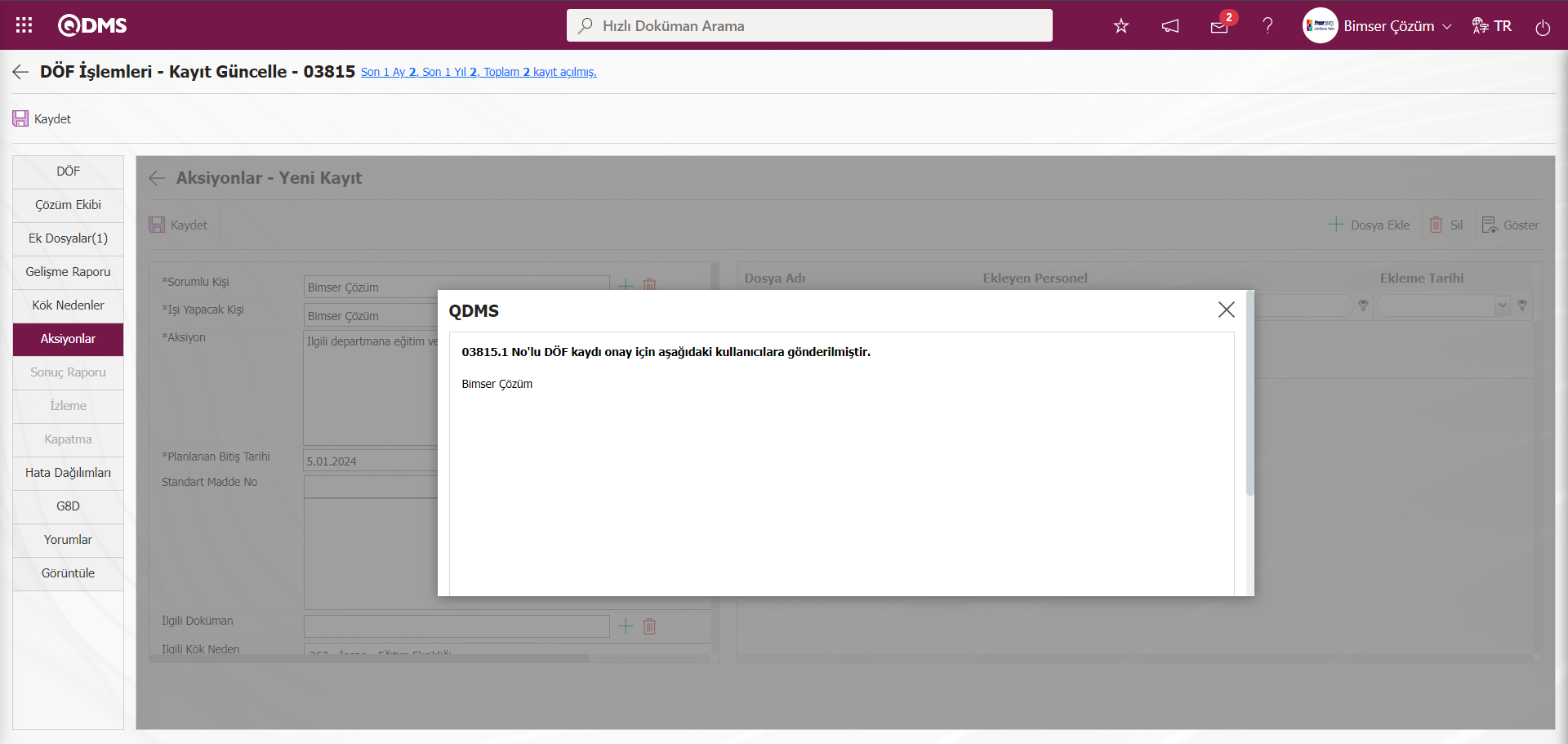
6.2.1.8.Açma Onayı Bekleyen Aksiyonlar
DÖF Kaydı için DÖF Aksiyon onayı için akış kurgulandığı için onaydaki kişiye sistem mail yollarken aynı zamanda bekleyen işlerine “Açma Onayı Bekleyen DÖF Aksiyonları Listesi” işi olarak görev düşürür.
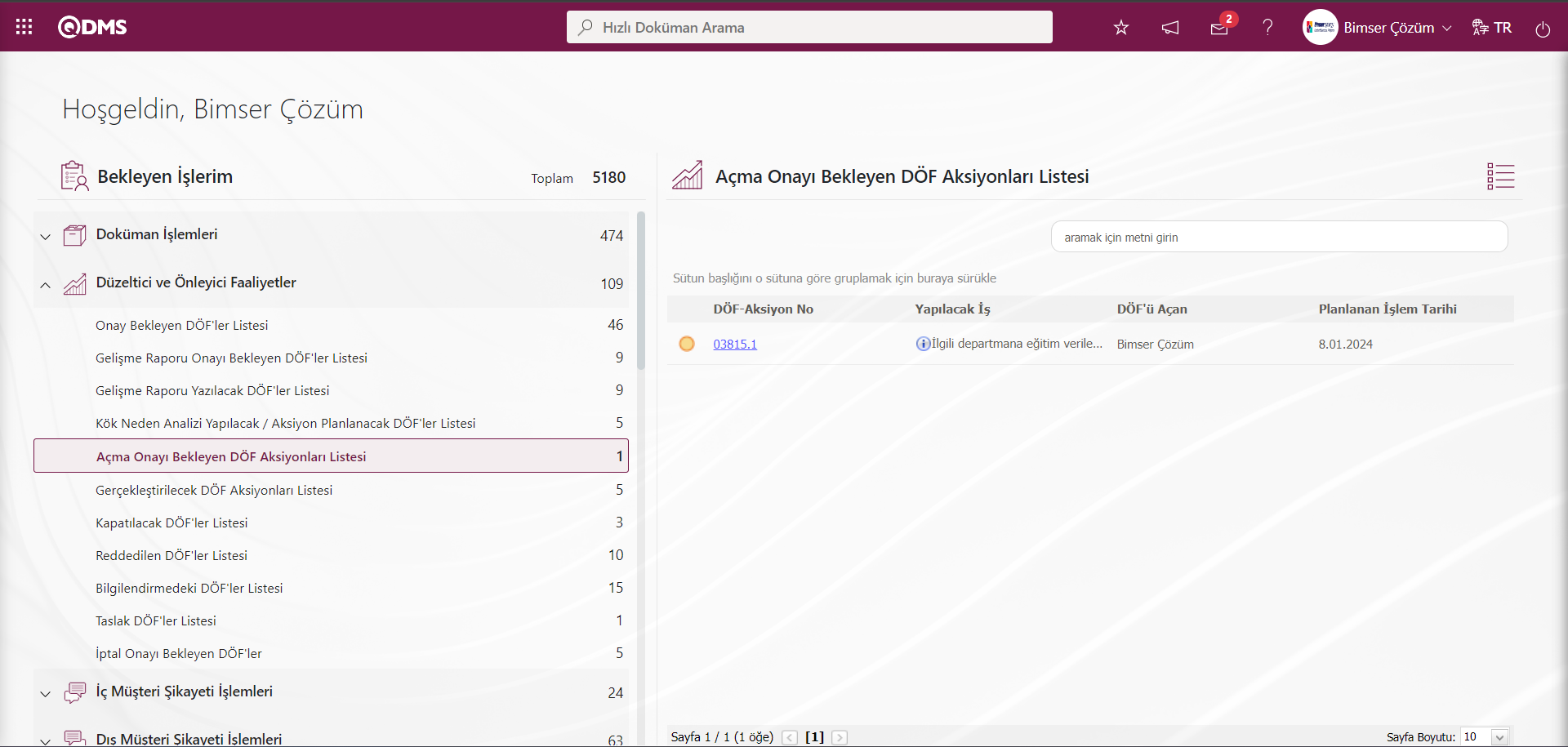
DÖF Aksiyonu Açma onayına gönderildikten sonra ilgili kişi, Bekleyen İşleri’ne gelerek “Açma Onayı Bekleyen DÖF Aksiyonları Listesi” adı altında Açma Onayı Aksiyonu vereceği DÖF’ü görür. DÖF -Aksiyon No alanındaki DÖF-Aksiyon kodu linki tıklanarak “Onay Bekleyen DÖF’ler” listesini görüntüler.
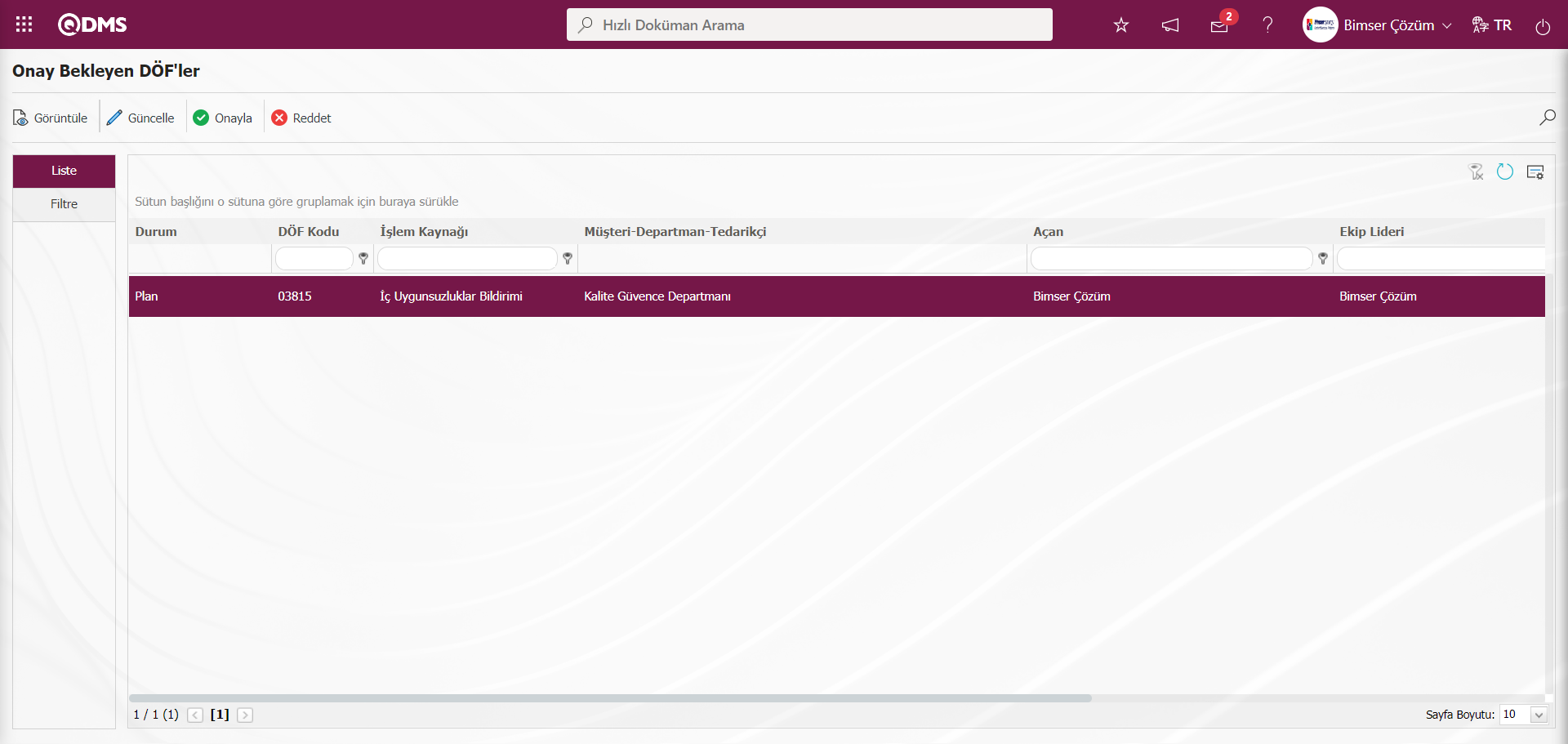
Ekranda bulunan butonlar yardımıyla;
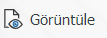 : İlgili DÖF kaydının görüntüleme işlemi yapılır.
: İlgili DÖF kaydının görüntüleme işlemi yapılır.
 : İlgili DÖF kaydı ile değişiklik yapması istenirse kullanılır. Eğer talepten açılan DÖF ise zorunlu alanları doldurmadan onaylama işlemi yapmamıza sistem izin vermeyecektir.
: İlgili DÖF kaydı ile değişiklik yapması istenirse kullanılır. Eğer talepten açılan DÖF ise zorunlu alanları doldurmadan onaylama işlemi yapmamıza sistem izin vermeyecektir.
 : DÖF onaylama işlemini yapmak için kullanılır. Onay işleminden sonra ilgili DÖF kaydı Ekip Liderinin önüne düşer.
: DÖF onaylama işlemini yapmak için kullanılır. Onay işleminden sonra ilgili DÖF kaydı Ekip Liderinin önüne düşer.
 : DÖF’ te girilen bilgiler uygun olmadığı durumda, DÖF’ ü reddetmek için kullanılır.
: DÖF’ te girilen bilgiler uygun olmadığı durumda, DÖF’ ü reddetmek için kullanılır.
 : Çok fazla onaylanması gereken DÖF olması durumunda filtre seçeneğinden bilgiler süzülerek arama yapmak istendiğinde kullanılır.
: Çok fazla onaylanması gereken DÖF olması durumunda filtre seçeneğinden bilgiler süzülerek arama yapmak istendiğinde kullanılır.
 : Menü ekranlarındaki arama kriterleri arama işlemi yapılan gridde filtre alanlarında kalan verilerin temizleme işlemi yapılır.
: Menü ekranlarındaki arama kriterleri arama işlemi yapılan gridde filtre alanlarında kalan verilerin temizleme işlemi yapılır.
 : Menü ekranın tekrar varsayılan ayarlarına gelme işlemi yapılır.
: Menü ekranın tekrar varsayılan ayarlarına gelme işlemi yapılır.
 :Menü ekranlarında kolonların karşılığı olan alanların gösterip- gizleme özelliği yani saklama özelliği ile menü ekranında kullanıcı bazlı tasarlama işlemi yapılır.
:Menü ekranlarında kolonların karşılığı olan alanların gösterip- gizleme özelliği yani saklama özelliği ile menü ekranında kullanıcı bazlı tasarlama işlemi yapılır.
Onay Bekleyen DÖF’ler ekranında 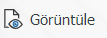 butonu tıklanılır.
butonu tıklanılır.
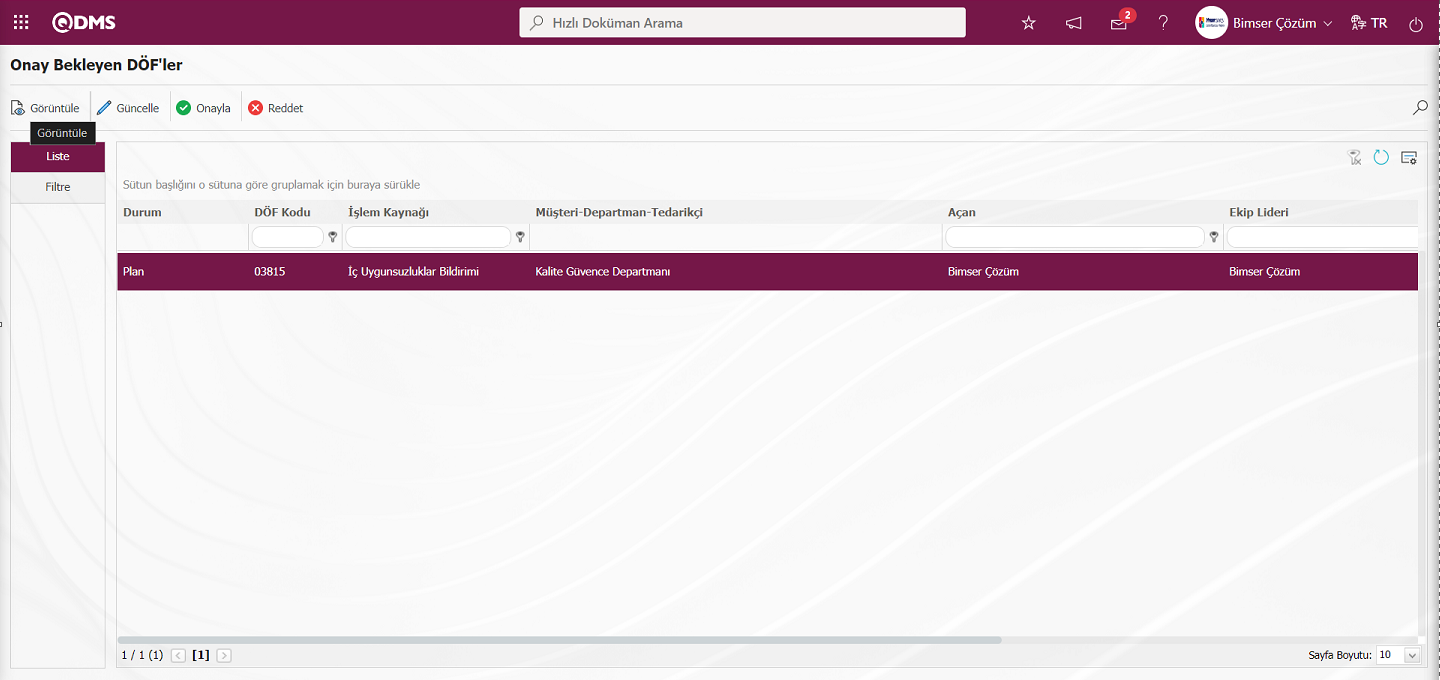
Açılan Görüntüleme ekranında DÖF kaydı ile ilgili sekmeler tıklanarak Detay bilgileri görüntülenir. DÖF kaydının görüntüleme ekranında  butonu tıklanılır.
butonu tıklanılır.
DÖF kaydı ile ilgili link ekranda görüntülenir. Sağ tıkla/kopyala -yapıştır yöntemleri yada kopyala- Yapıştır kısayol tuşları (Ctrl+C-Ctrl+V) ile DÖF kaydının görüntülenip, ilgili kişilere paylaşımı yapılır.
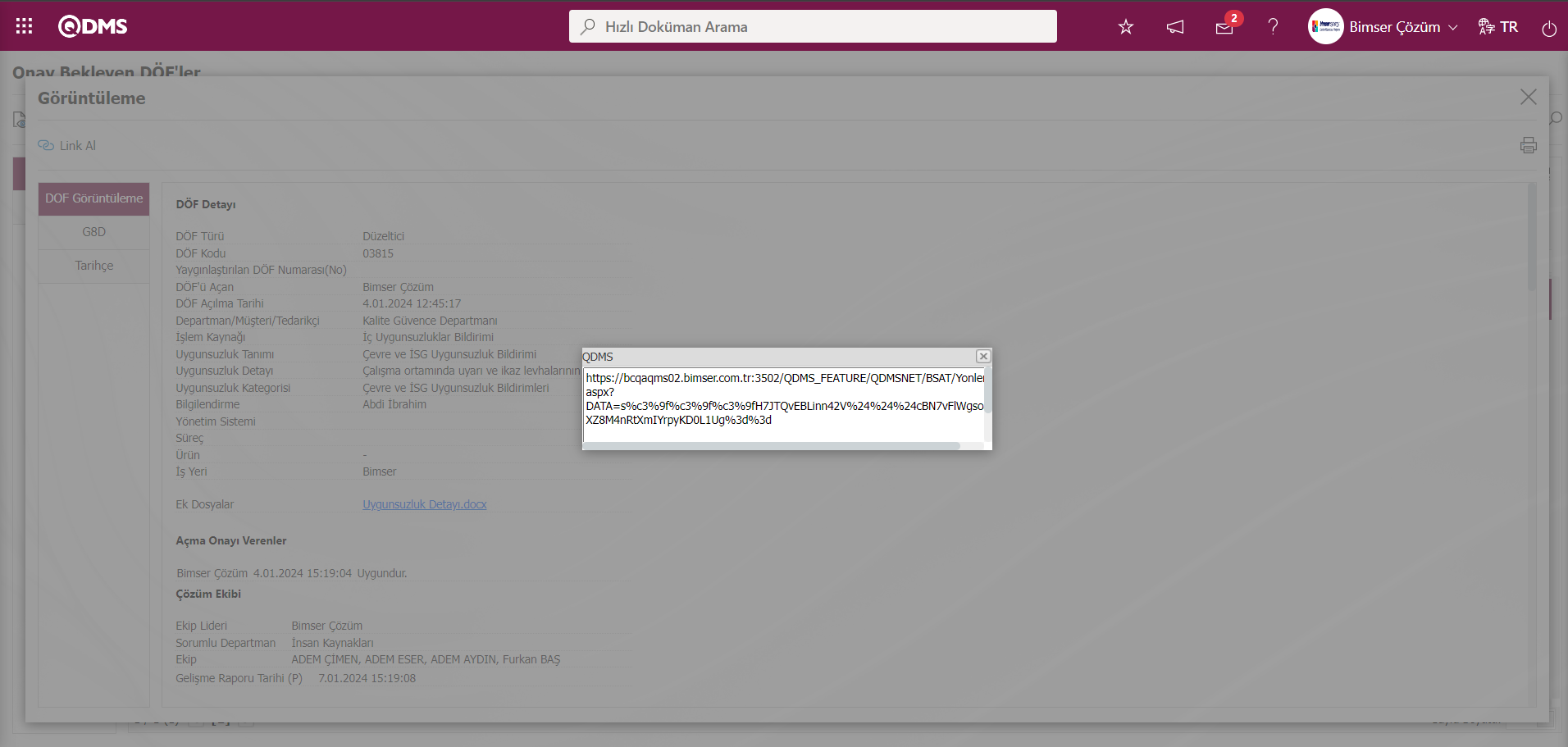
Onay Bekleyen DÖF’ler ekranında  butonu tıklanır.
butonu tıklanır.
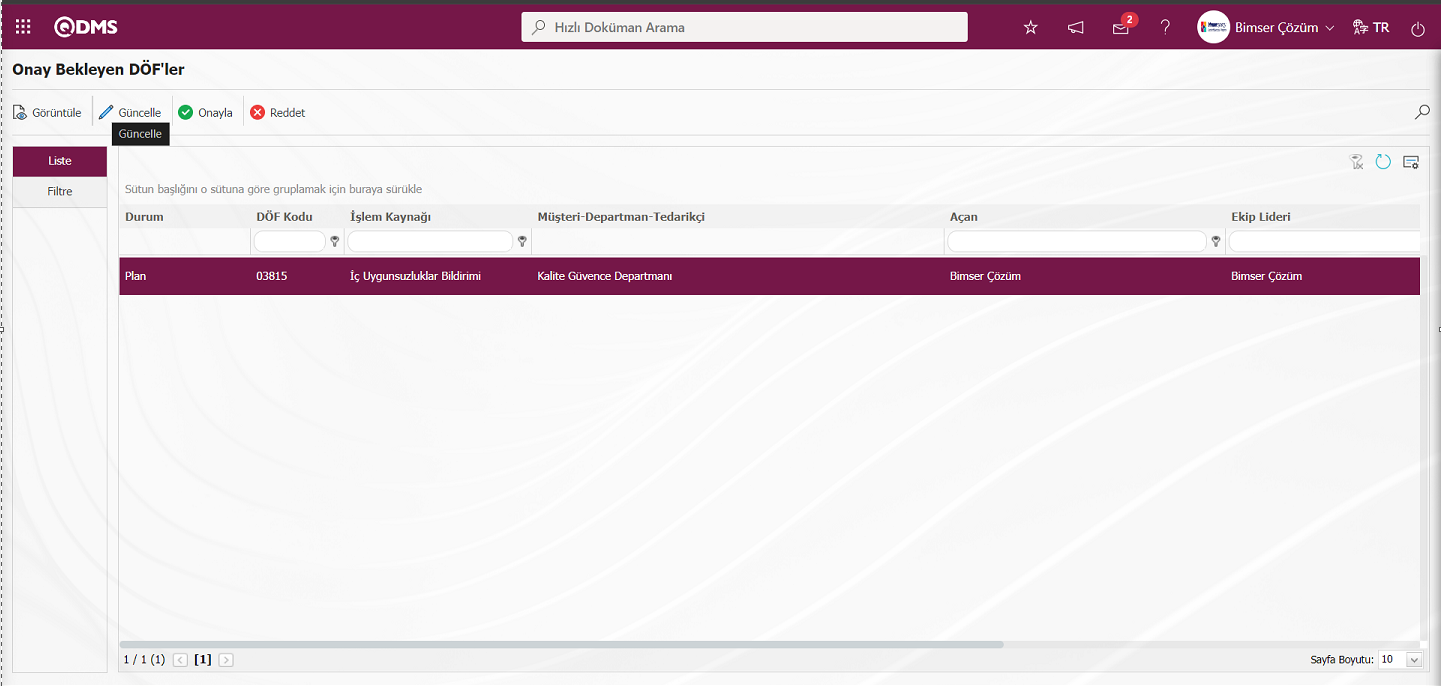
Açılan DÖF İşlemleri-Kayıt Güncelleme ekranında görüntülen sekmelerde ilgili alanlar üzerinde düzenleme ve değişiklik yapılma işlemi yapılır.
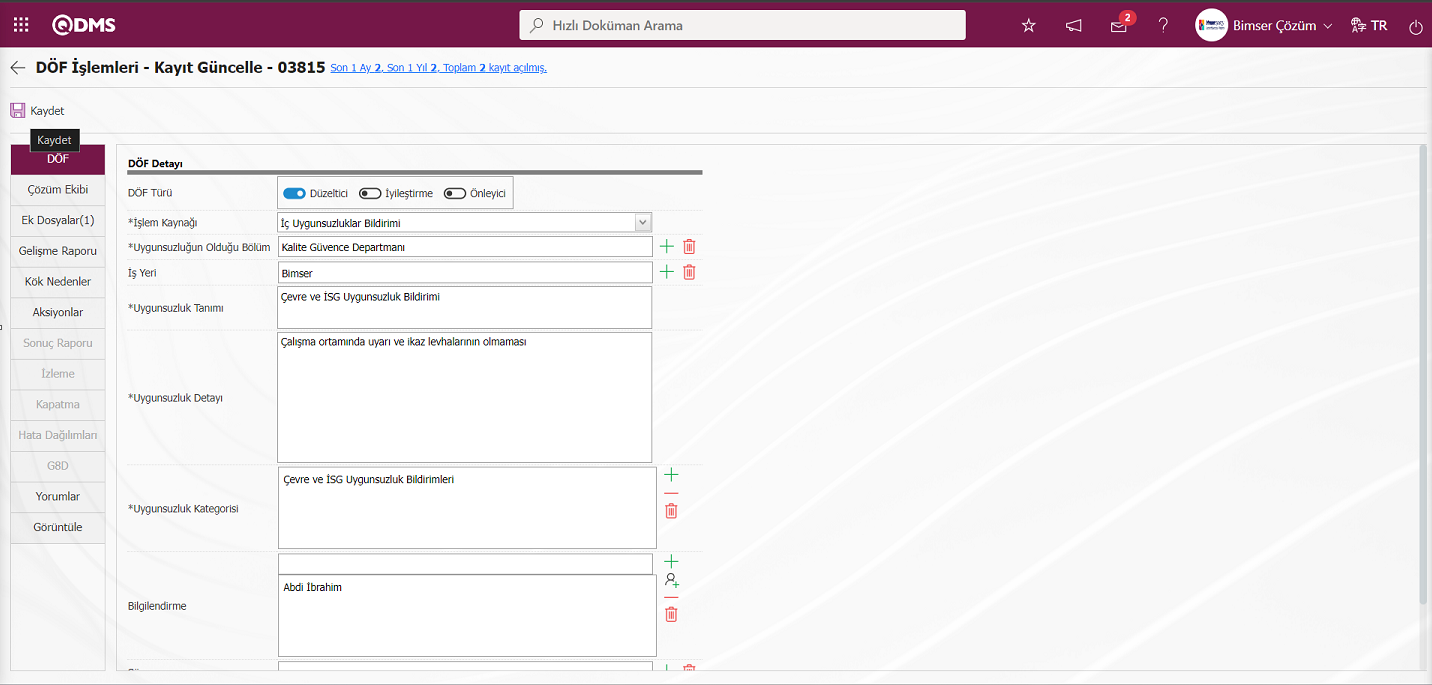
DÖF İşlemleri-Kayıt Güncelleme ekranında yapılan değişikliklerin kaydedilmesi için ekranın sol üst köşesindeki  butonu tıklanılır.
butonu tıklanılır.
 butonu tıklanarak Ret nedeni girilerek DÖF kaydı ret edilir.
butonu tıklanarak Ret nedeni girilerek DÖF kaydı ret edilir.
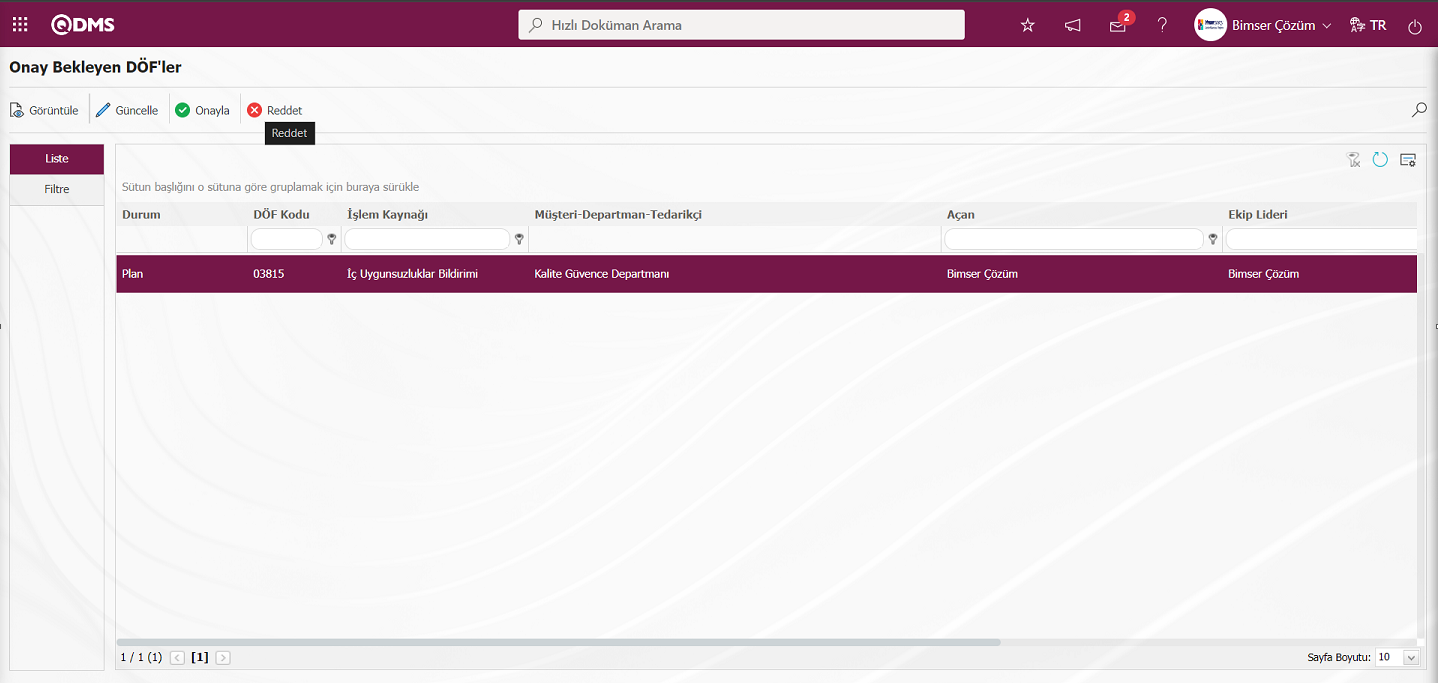
Açılan DÖF Ret ekranında DÖF bilgileri kontrol edilerek uygun olmadığı görüldüğünde DÖF Ret etme işlemi yapılır ve Ret Nedeni bilgisi yazılması zorunludur. Red edilen açan kişiye ret etme nedeniyle birlikte gönderilebilir. Ret ederken detay bilgi için ret veya kaydın iptali için ret edilebilir, buna bağlı olarak ilgili seçeneği seçmelidir.
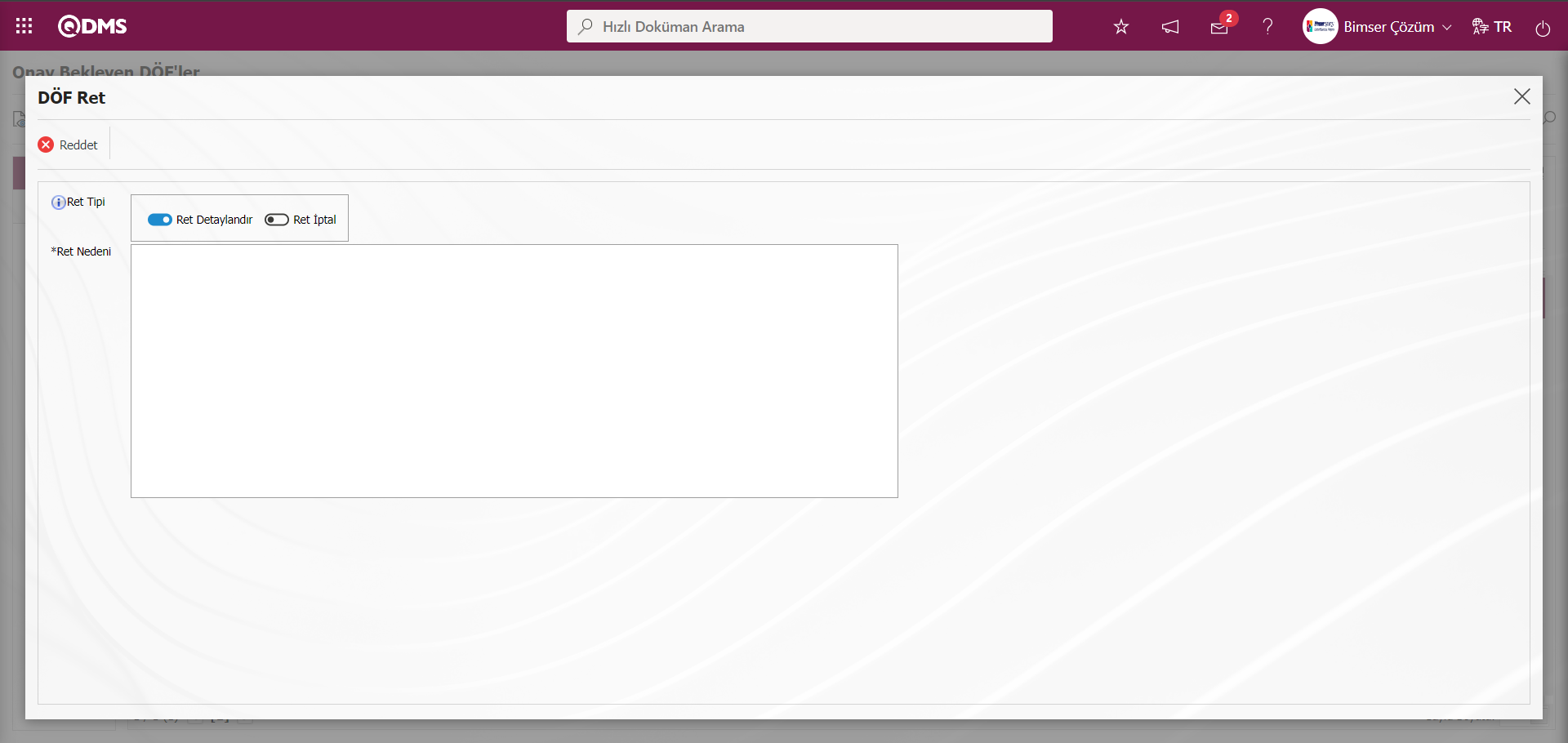
Onay Bekleyen DÖF’ler ekranında  butonu tıklanır.
butonu tıklanır.
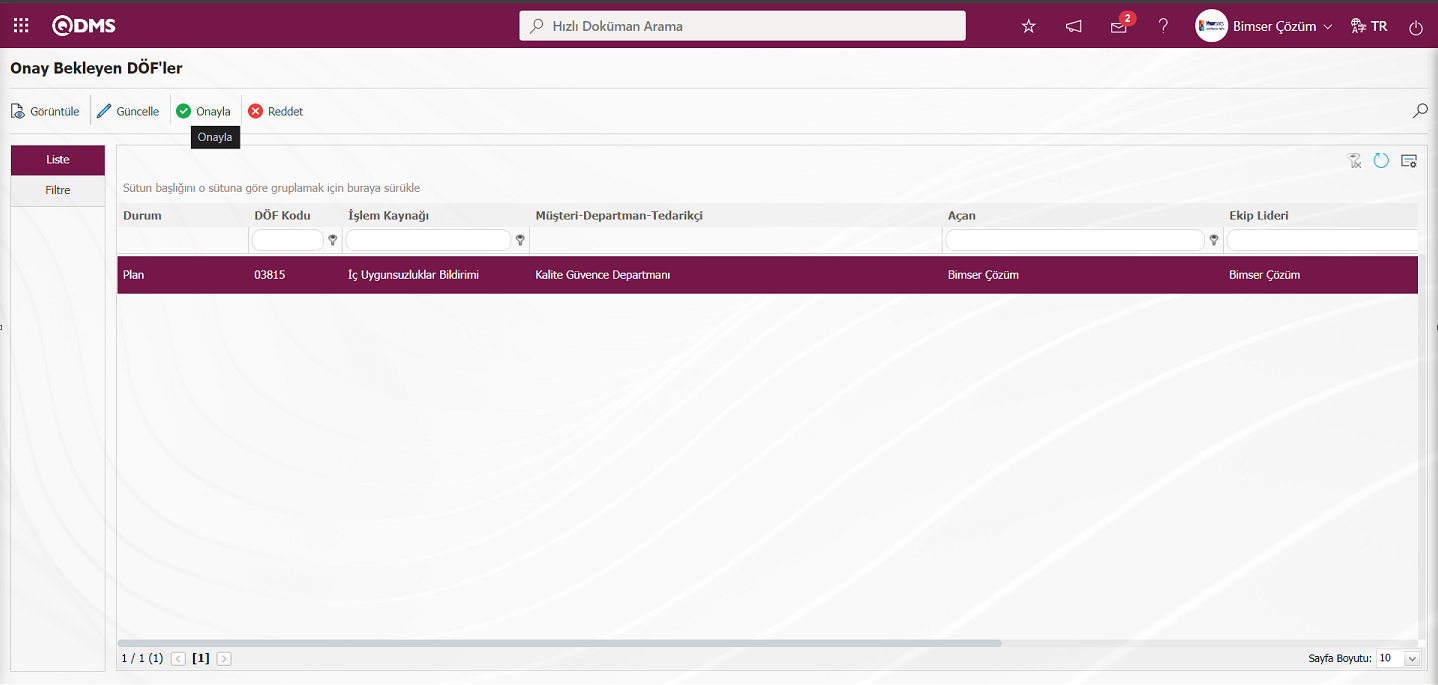
Açılan DÖF Onay ekranında Onay notu alanında Onay notu bilgisi yazılarak  butonu tıklanarak DÖF kaydı onaylanır.
butonu tıklanarak DÖF kaydı onaylanır.
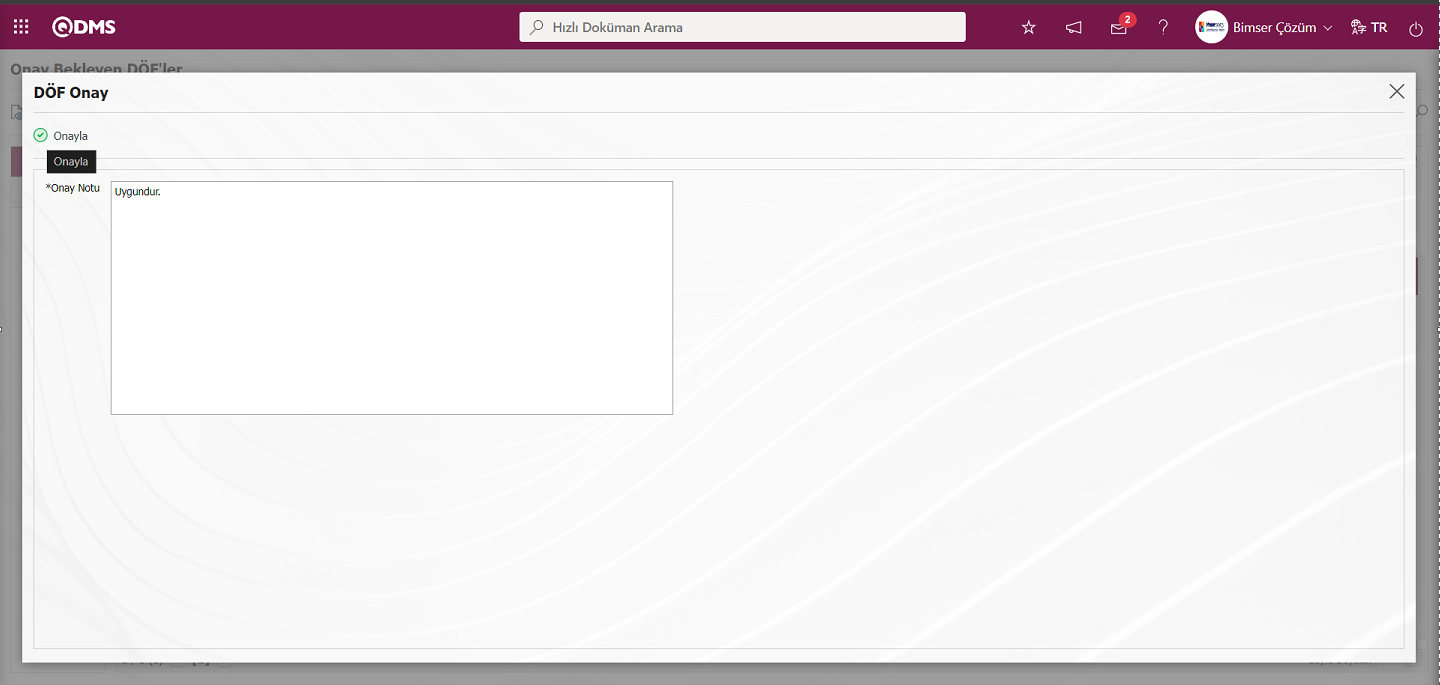
DÖF onaylarken onay notu bilgisi Düzeltici ve Önleyici Faaliyetler modülü parametrelerinde 154 numaralı “DÖF onaylarken onay notu girilsin?” parametresinde parametre değeri “Evet” seçilerek parametre aktif edilir.
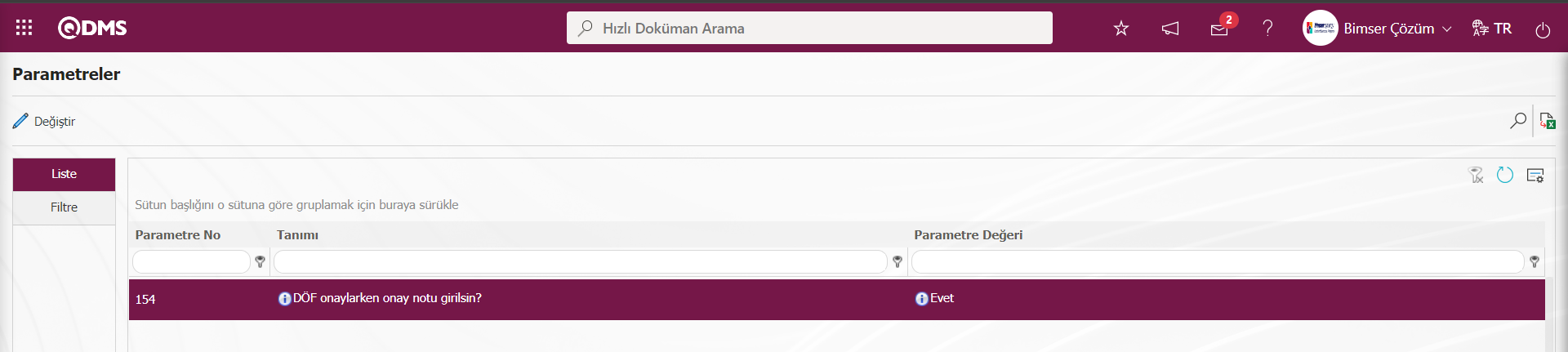
Parametre aktif edildikten sonra DÖF Onay ekranlarında Onay Notu alanı görüntülenir ve onay notu bilgisi girilerek DÖF onaylama işlemi yapılır.
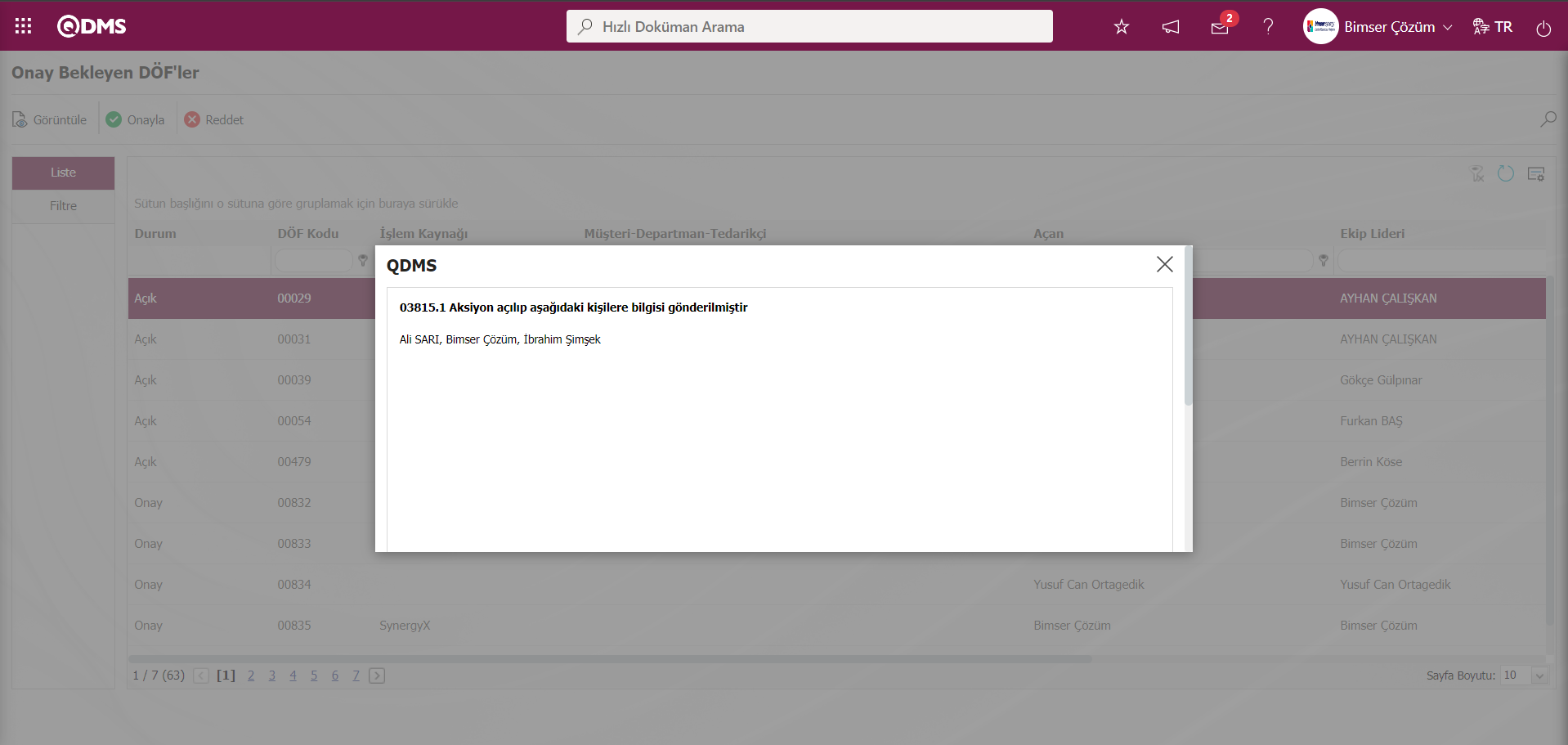
Açma Onayı onaylanan Aksiyonların durumu “Açık” statüne gelir. Açık statüsündeki Aksiyonlar işi yapacak kişinin bekleyen işlerinde görev olarak düşer.
6.2.1.9.Gerçekleştirilecek Aksiyonlar
DÖF işlemlerinde açma onayı işlemi yapılan Aksiyonlar durumu “Açık” statüsünde geldikten sonra işi yapacak kişinin “bekleyen işlerinde” “Gerçekleştirilecek DÖF Aksiyonları Listesi” işi olarak görev düşer.
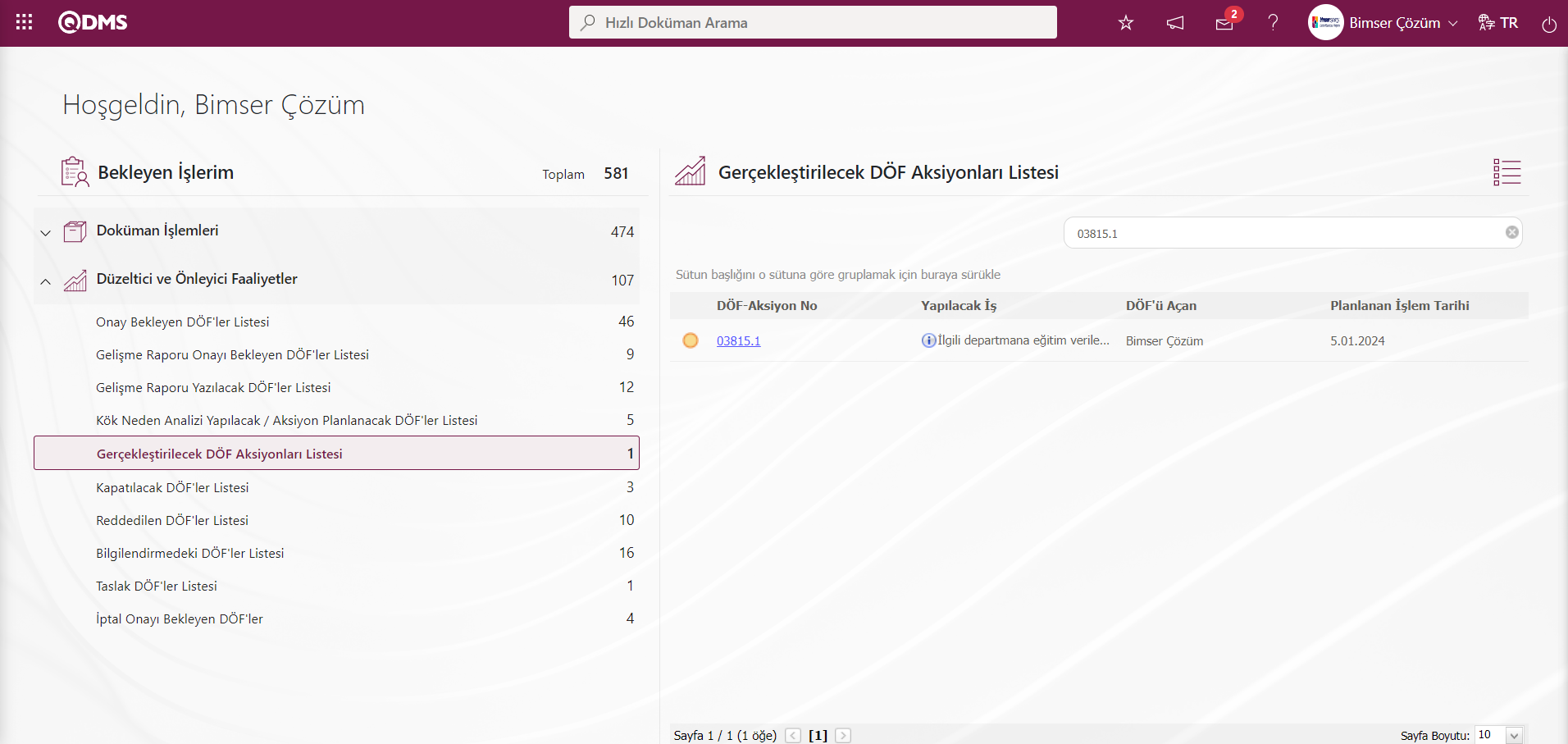
Bekleyen İşleri’nden “Gerçekleştirilecek DÖF Aksiyonlar Listesi” altına gelinerek DÖF-Aksiyon No üzerine tıklanır. DÖF bilgileri ekranına ulaşılır.
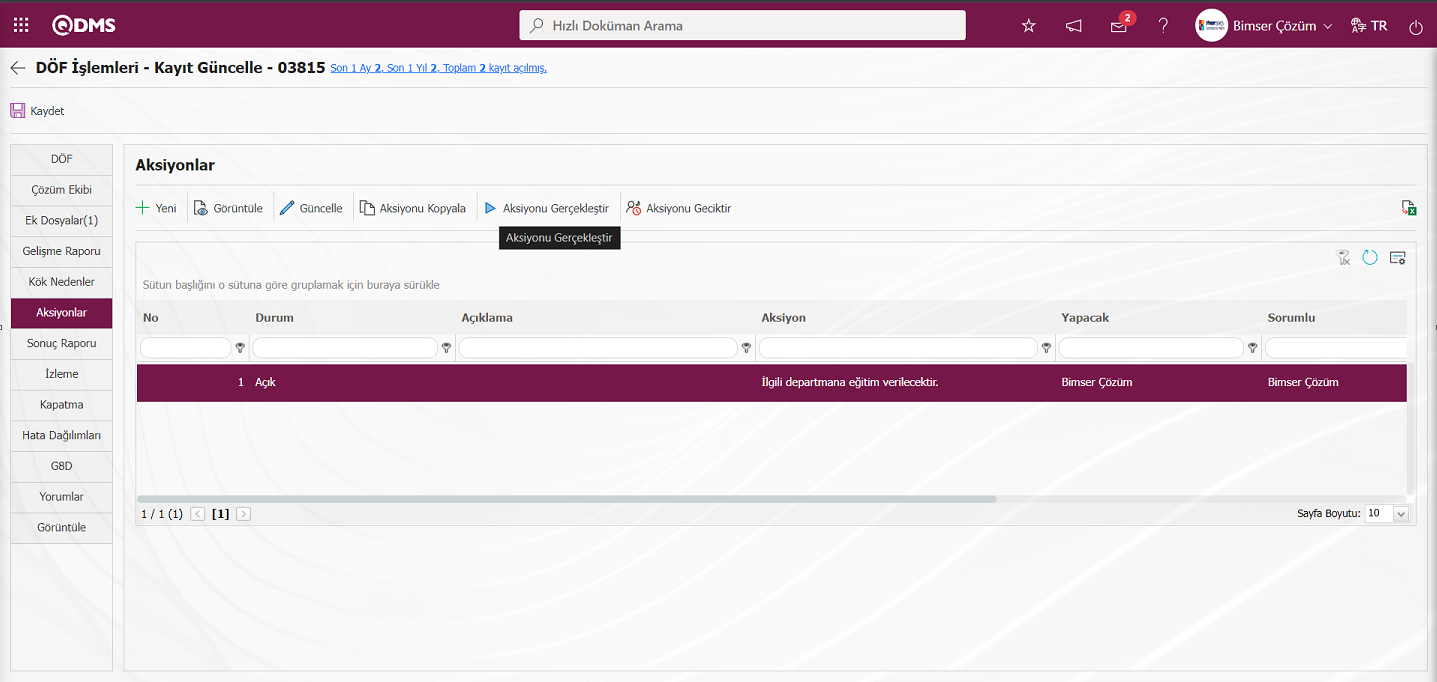
Ekranda bulunan butonlar yardımıyla;
 : Yeni bir aksiyon ekleme işlemi yapılır.
: Yeni bir aksiyon ekleme işlemi yapılır.
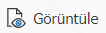 :Listede seçili Aksiyon bilgisinin içeriği görüntülenir.
:Listede seçili Aksiyon bilgisinin içeriği görüntülenir.
 :Listede seçili Aksiyon bilgisi üzerinde değişiklik/düzenleme/güncelleme işlemi yapılır.
:Listede seçili Aksiyon bilgisi üzerinde değişiklik/düzenleme/güncelleme işlemi yapılır.
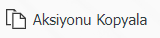 Listede seçili Aksiyon bilgisi kopyalama işlemi yapılır.
Listede seçili Aksiyon bilgisi kopyalama işlemi yapılır.
 :Listede seçili Aksiyonun gerçekleştirilmesi işlemi yapılır.
:Listede seçili Aksiyonun gerçekleştirilmesi işlemi yapılır.
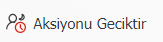 :Listede seçili** planlanan aksiyonun termin süresini geciktirme işlemi yapılır.
:Listede seçili** planlanan aksiyonun termin süresini geciktirme işlemi yapılır.
 : Veriler Excel’ e aktarılır.( Aksiyonlar ekranında listede bulunan Aksiyon listesinin Excel formatında raporu alınır.)
: Veriler Excel’ e aktarılır.( Aksiyonlar ekranında listede bulunan Aksiyon listesinin Excel formatında raporu alınır.)
 : Menü ekranlarındaki arama kriterleri arama işlemi yapılan gridde filtre alanlarında kalan verilerin temizleme işlemi yapılır.
: Menü ekranlarındaki arama kriterleri arama işlemi yapılan gridde filtre alanlarında kalan verilerin temizleme işlemi yapılır.
 : Menü ekranın tekrar varsayılan ayarlarına gelme işlemi yapılır.
: Menü ekranın tekrar varsayılan ayarlarına gelme işlemi yapılır.
 :Menü ekranlarında kolonların karşılığı olan alanların gösterip- gizleme özelliği yani saklama özelliği ile menü ekranında kullanıcı bazlı tasarlama işlemi yapılır.
:Menü ekranlarında kolonların karşılığı olan alanların gösterip- gizleme özelliği yani saklama özelliği ile menü ekranında kullanıcı bazlı tasarlama işlemi yapılır.
DÖF İşlemeleri-Kayıt Güncelleme ekranında Aksiyonlar sekmesinde 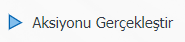 (Aksiyonu Gerçekleştir) butonu tıklanılır.
(Aksiyonu Gerçekleştir) butonu tıklanılır.
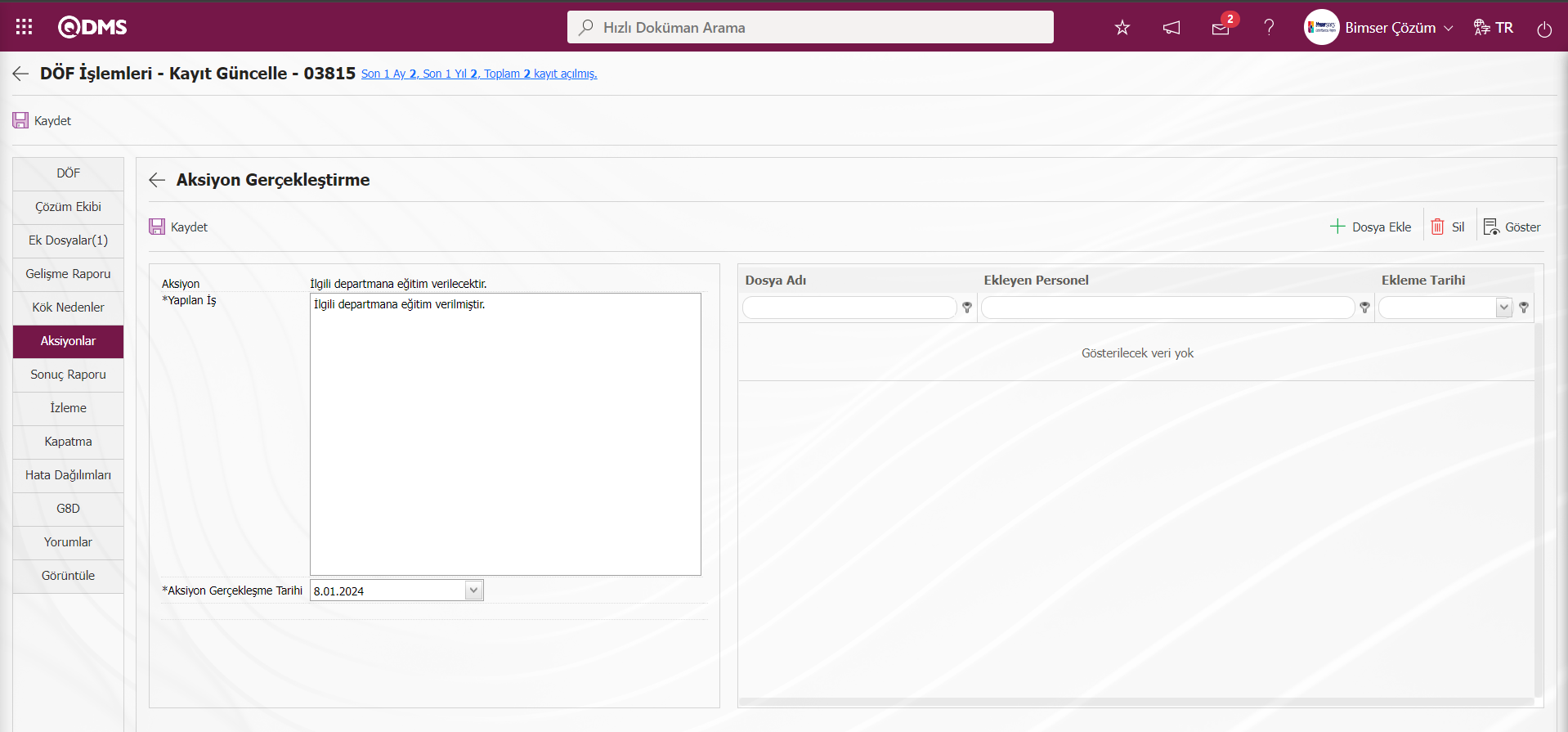
Açılan ekranda ilgili alanlar tanımlanır:
Yapılan İş: Aksiyonlar gerçekleştirme ekranında yapılan iş açıklama bilgisinin girildiği alandır.
Aksiyon Gerçekleştirme Tarihi: Aksiyonlar gerçekleştirme ekranında Aksiyon Gerçekleştirme Tarihinin belirlendiği alandır.
Ek Dosyalar: Aksiyonlar gerçekleştirme ekranında bu aşamada varsa bu Aksiyonla ile ilgili kanıt doküman, fotoğraf gibi ek dosya yükleme işlemi butonlar yardımıyla yapılır.
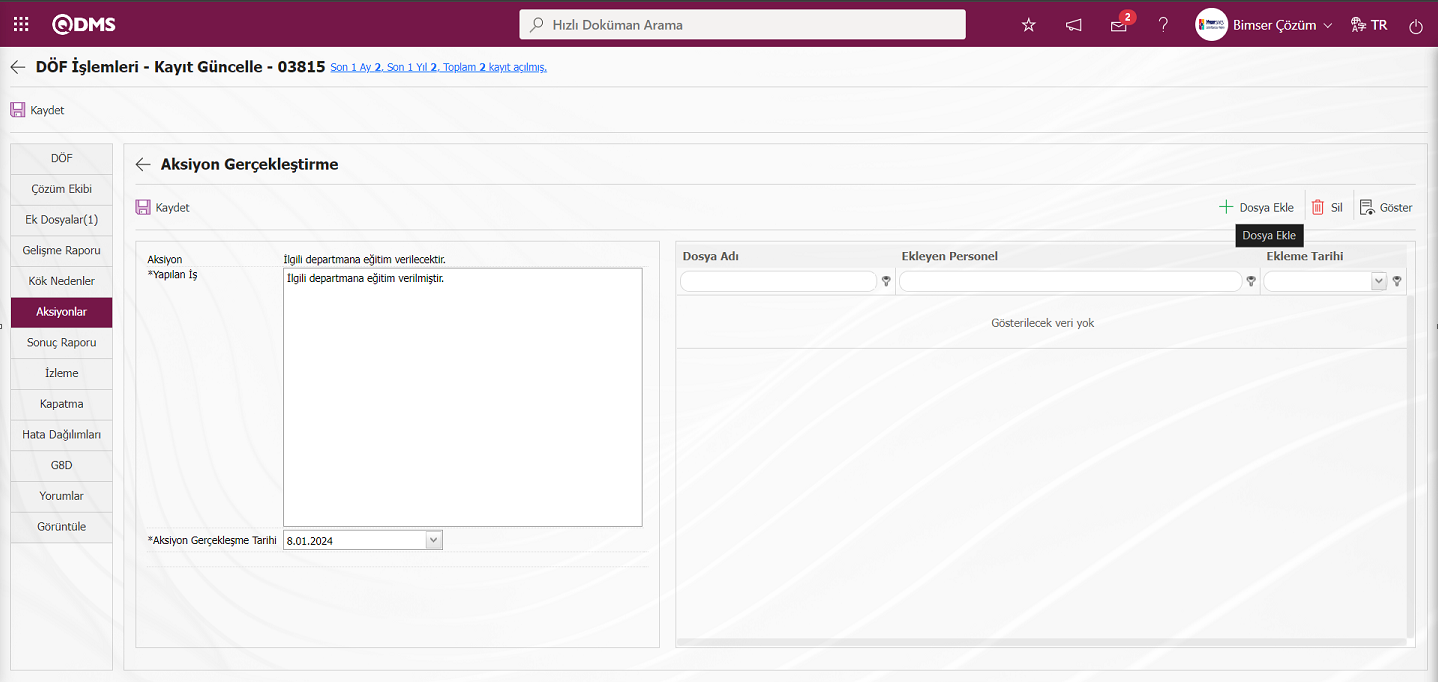
Ekrandaki bulunan butonlar yardımıyla;
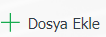 : Ek dosya sisteme yüklenir.
: Ek dosya sisteme yüklenir.
 : Yüklenen ek dosya bilgisi görüntülenir.
: Yüklenen ek dosya bilgisi görüntülenir.
 : Yüklenen ek dosya bilgisi silinir.
: Yüklenen ek dosya bilgisi silinir.
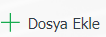 butonu tıklanarak Aksiyonlar aşamasında DÖF kaydına ek dosya eklenir. Birden çok ek dosya eklenebilir.
butonu tıklanarak Aksiyonlar aşamasında DÖF kaydına ek dosya eklenir. Birden çok ek dosya eklenebilir.
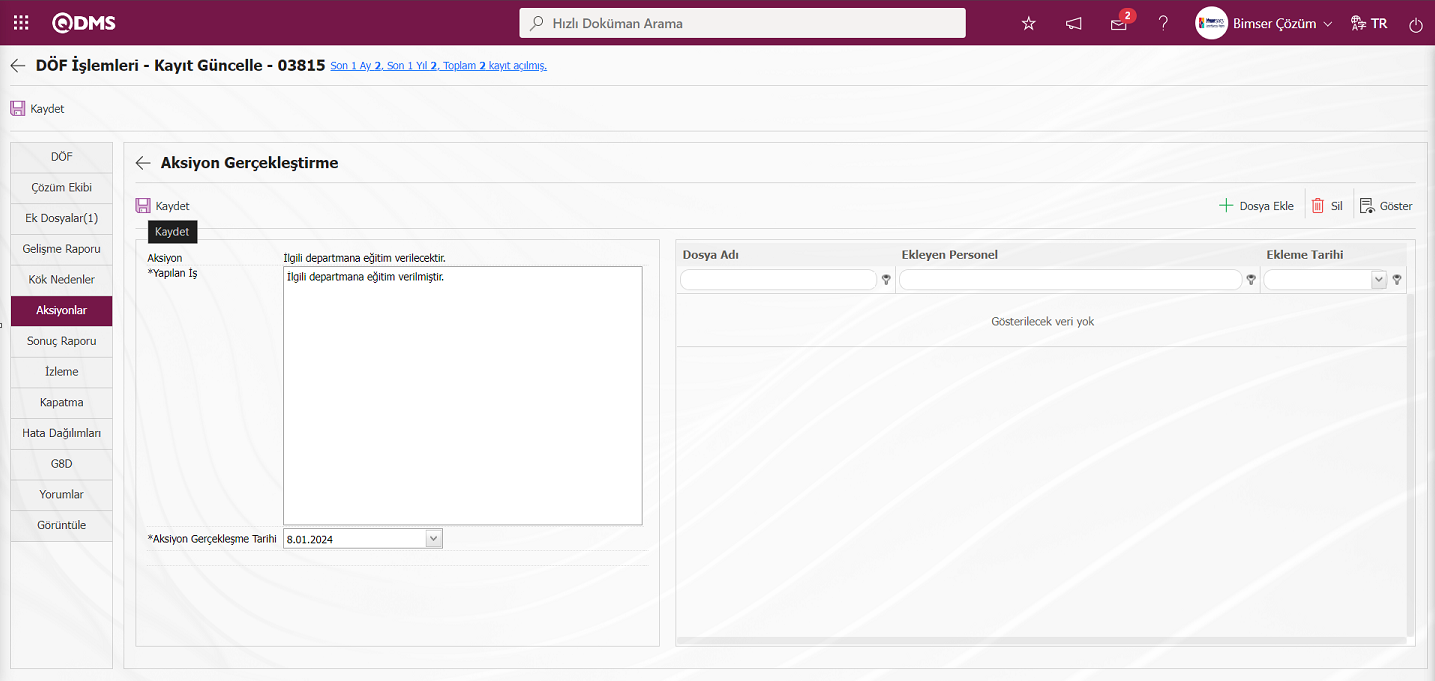
Aksiyon Gerçekleştirme ekranında, aksiyonun gerçekleştirme bilgisi ve gerçekleştirme tarihi girilir. Ayrıca istenirse aksiyonun gerçekleştirme aşamasına ek dosya eklenebilir. Yapılan iş ve varsa ek dosya eklendikten sonra gerekli alanlar doldurulduktan sonra sol üst köşede yer alan  butonuna tıklanarak aksiyon gerçekleştirilmiş olur. Gerçekleşme onayı bekleyen DÖF Aksiyonları için bir akış kurgulandıysa ilgili rolün onayına gönderilir. Onay kurgulanmadıysa Sonuç raporu yazmak için Ekip Lideri/ Ekip üyesinin Bekleyen İşlerine gönderilir.
butonuna tıklanarak aksiyon gerçekleştirilmiş olur. Gerçekleşme onayı bekleyen DÖF Aksiyonları için bir akış kurgulandıysa ilgili rolün onayına gönderilir. Onay kurgulanmadıysa Sonuç raporu yazmak için Ekip Lideri/ Ekip üyesinin Bekleyen İşlerine gönderilir.
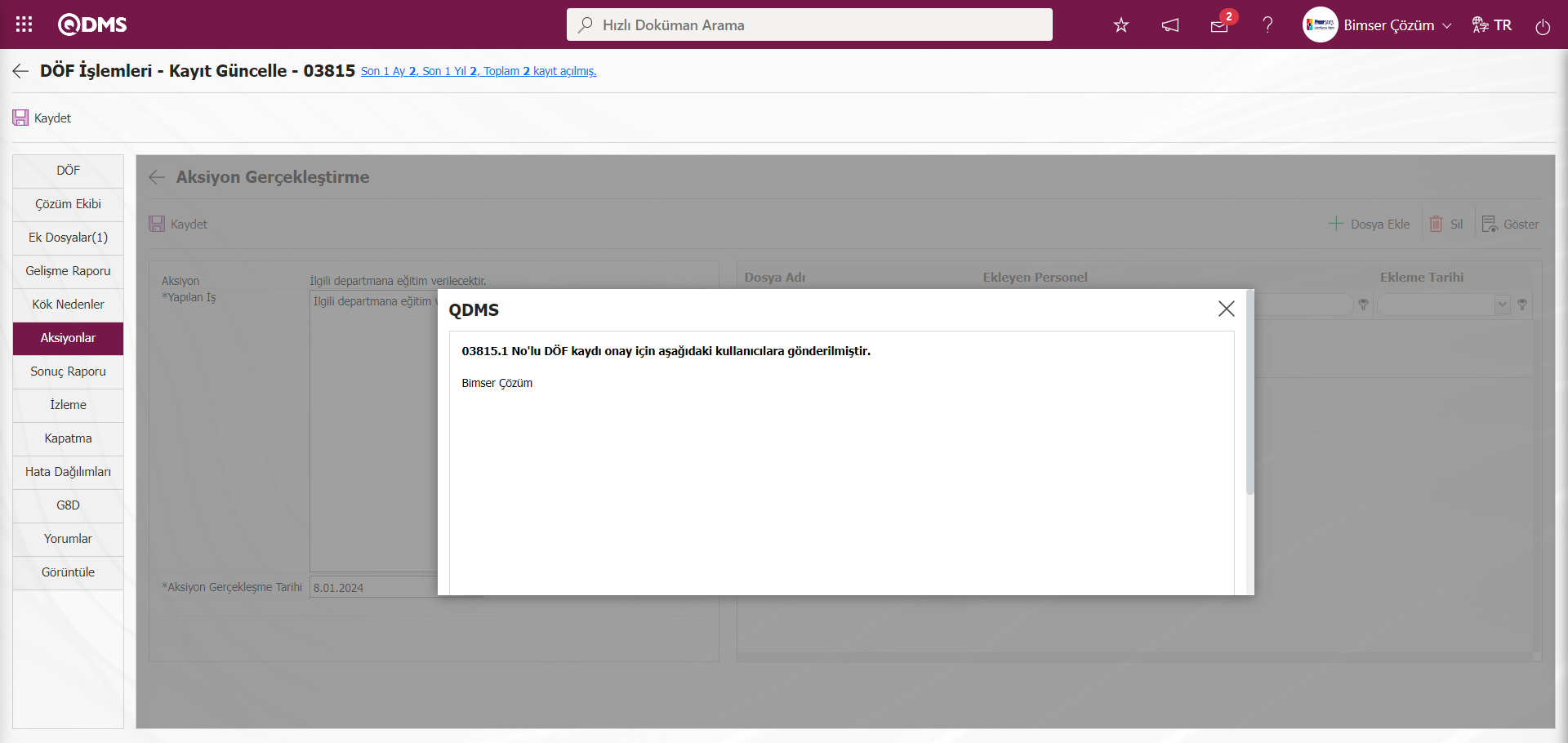
6.2.1.10. Gerçekleştirme Onayı Bekleyen DÖF Aksiyonları Listesi
DÖF kaydı için Gerçekleştirme Onayı Bekleyen DÖF Aksiyonları için akış kurgulandığı için onaydaki kişiye sistem mail yollarken aynı zamanda bekleyen işlerine “Gerçekleştirme Onayı Bekleyen DÖF Aksiyonları Listesi” işi olarak görev düşürür.

DÖF Aksiyonu Gerçekleşme işlemi yapıldıktan sonra ilgili kişi, Bekleyen İşleri’ne gelerek “Gerçekleştirme Onayı Bekleyen DÖF Aksiyonları Listesi” adı altında Gerçekleşme Onayı Bekleyen DÖF Aksiyonları olan DÖF’ü görür. DÖF -Aksiyon No alanındaki DÖF-Aksiyon kodu linki tıklanarak “Onay Bekleyen DÖF’ler” ekranı görüntülenir.
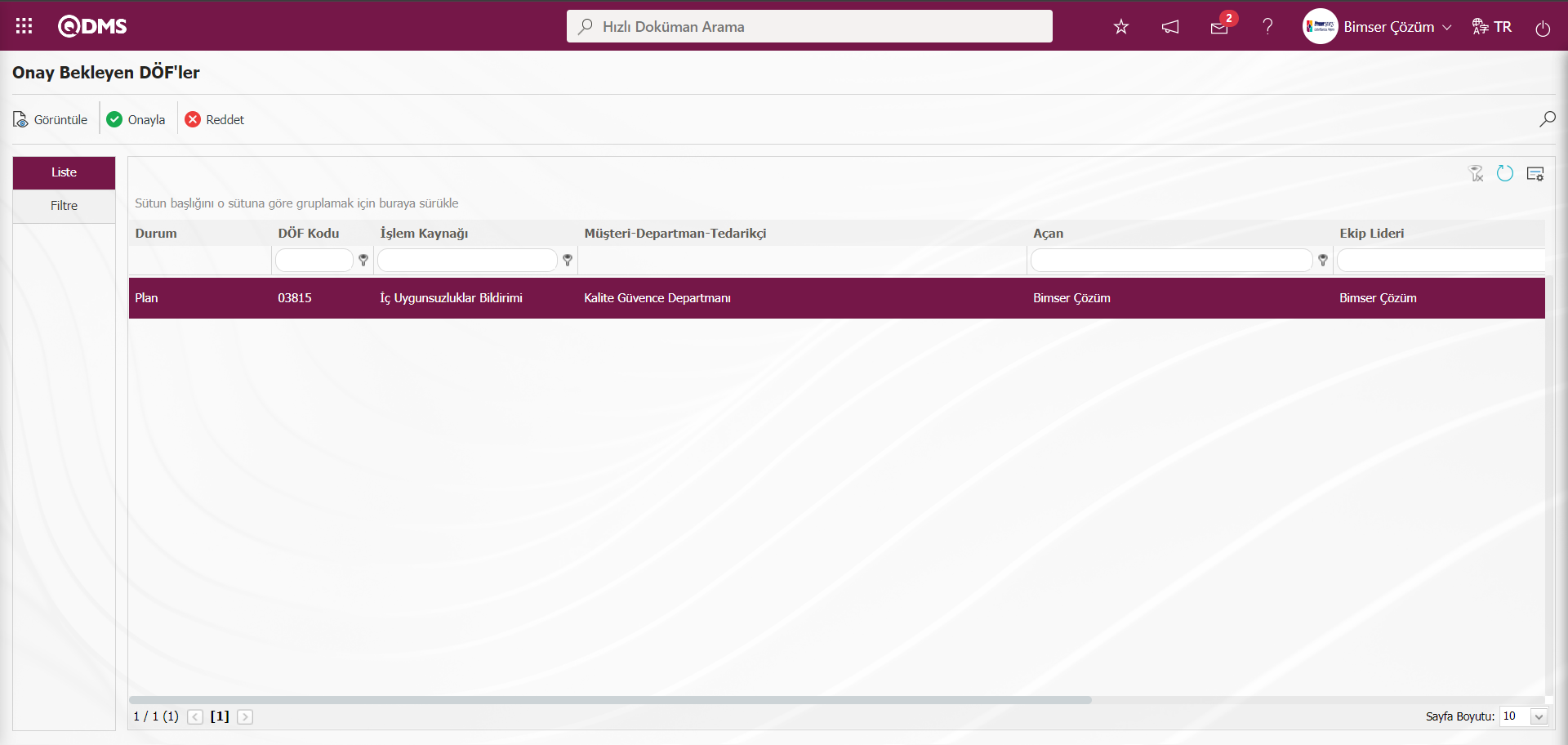
Ekranda bulunan butonlar yardımıyla;
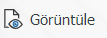 : İlgili DÖF kaydının görüntüleme işlemi yapılır.
: İlgili DÖF kaydının görüntüleme işlemi yapılır.
 : DÖF onaylama işlemini yapmak için kullanılır. Onay işleminden sonra ilgili DÖF kaydı Ekip liderinin önüne düşer.
: DÖF onaylama işlemini yapmak için kullanılır. Onay işleminden sonra ilgili DÖF kaydı Ekip liderinin önüne düşer.
 : DÖF’ te girilen bilgiler uygun olmadığı durumda, DÖF’ ü reddetmek için kullanılır.
: DÖF’ te girilen bilgiler uygun olmadığı durumda, DÖF’ ü reddetmek için kullanılır.
 : Çok fazla onaylanması gereken DÖF olması durumunda filtre seçeneğinden bilgiler süzülerek arama yapmak istendiğinde kullanılır.
: Çok fazla onaylanması gereken DÖF olması durumunda filtre seçeneğinden bilgiler süzülerek arama yapmak istendiğinde kullanılır.
 : Menü ekranlarındaki arama kriterleri arama işlemi yapılan gridde filtre alanlarında kalan verilerin temizleme işlemi yapılır.
: Menü ekranlarındaki arama kriterleri arama işlemi yapılan gridde filtre alanlarında kalan verilerin temizleme işlemi yapılır.
 : Menü ekranın tekrar varsayılan ayarlarına gelme işlemi yapılır.
: Menü ekranın tekrar varsayılan ayarlarına gelme işlemi yapılır.
 :Menü ekranlarında kolonların karşılığı olan alanların gösterip- gizleme özelliği yani saklama özelliği ile menü ekranında kullanıcı bazlı tasarlama işlemi yapılır.
:Menü ekranlarında kolonların karşılığı olan alanların gösterip- gizleme özelliği yani saklama özelliği ile menü ekranında kullanıcı bazlı tasarlama işlemi yapılır.
Onay Bekleyen DÖF’ler ekranında 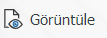 butonu tıklanılır.
butonu tıklanılır.
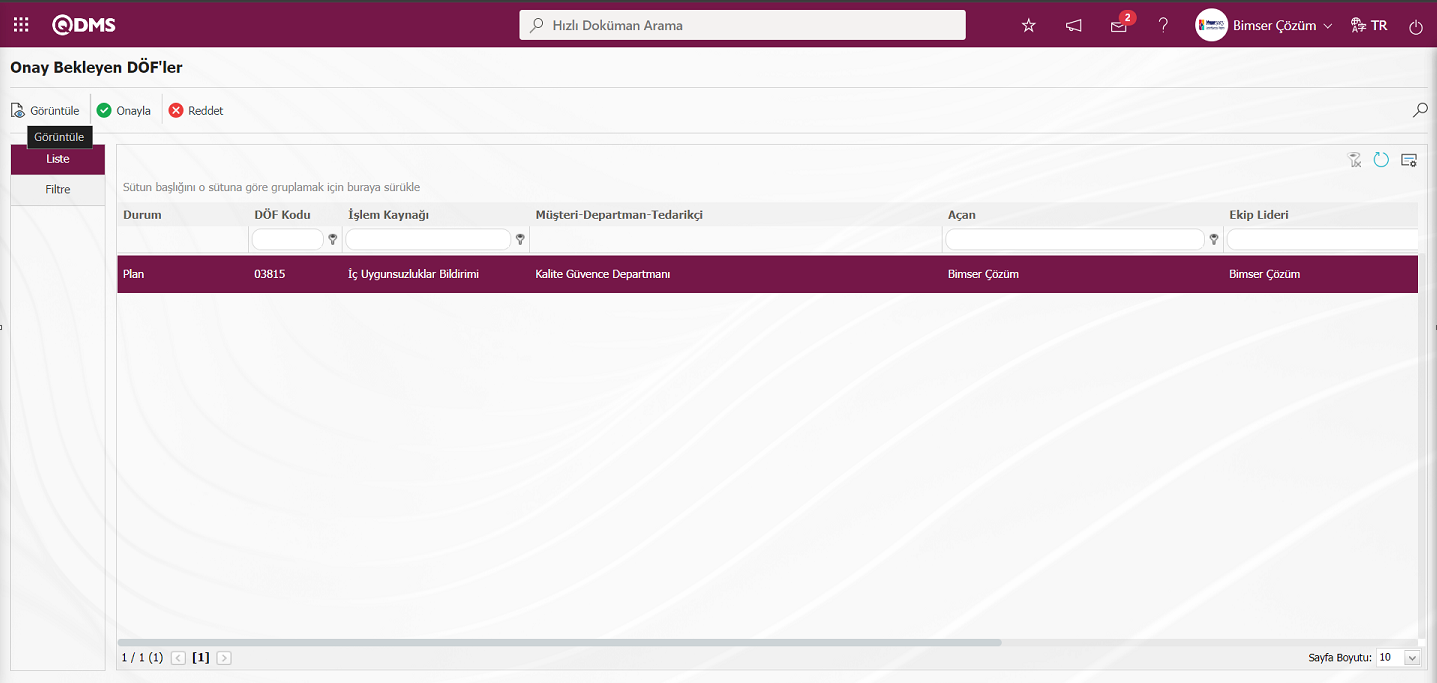
Açılan Görüntüleme ekranında DÖF kaydı ile ilgili sekmeler tıklanarak Detay bilgileri görüntülenir. DÖF kaydının görüntüleme ekranında  butonu tıklanılır.
butonu tıklanılır.
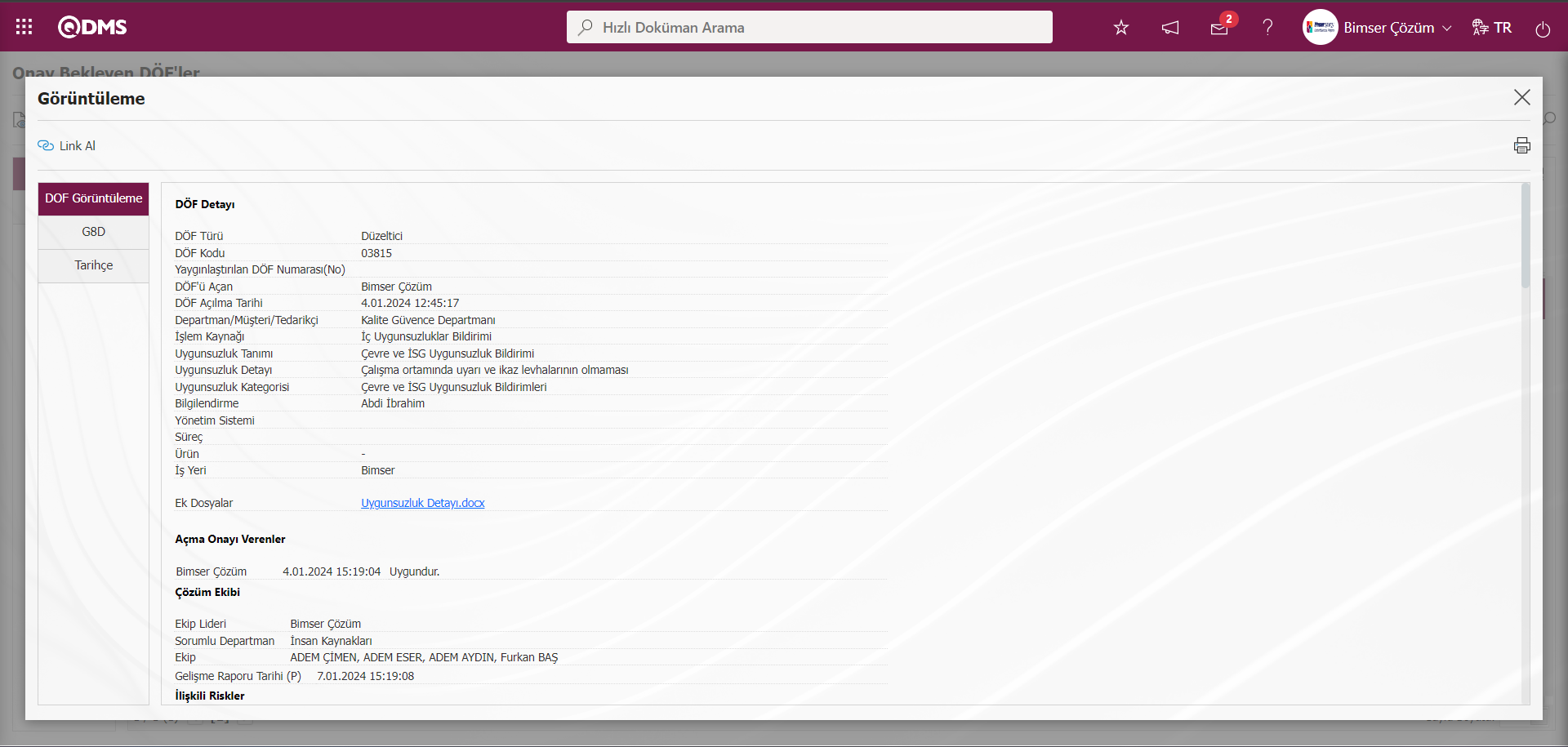
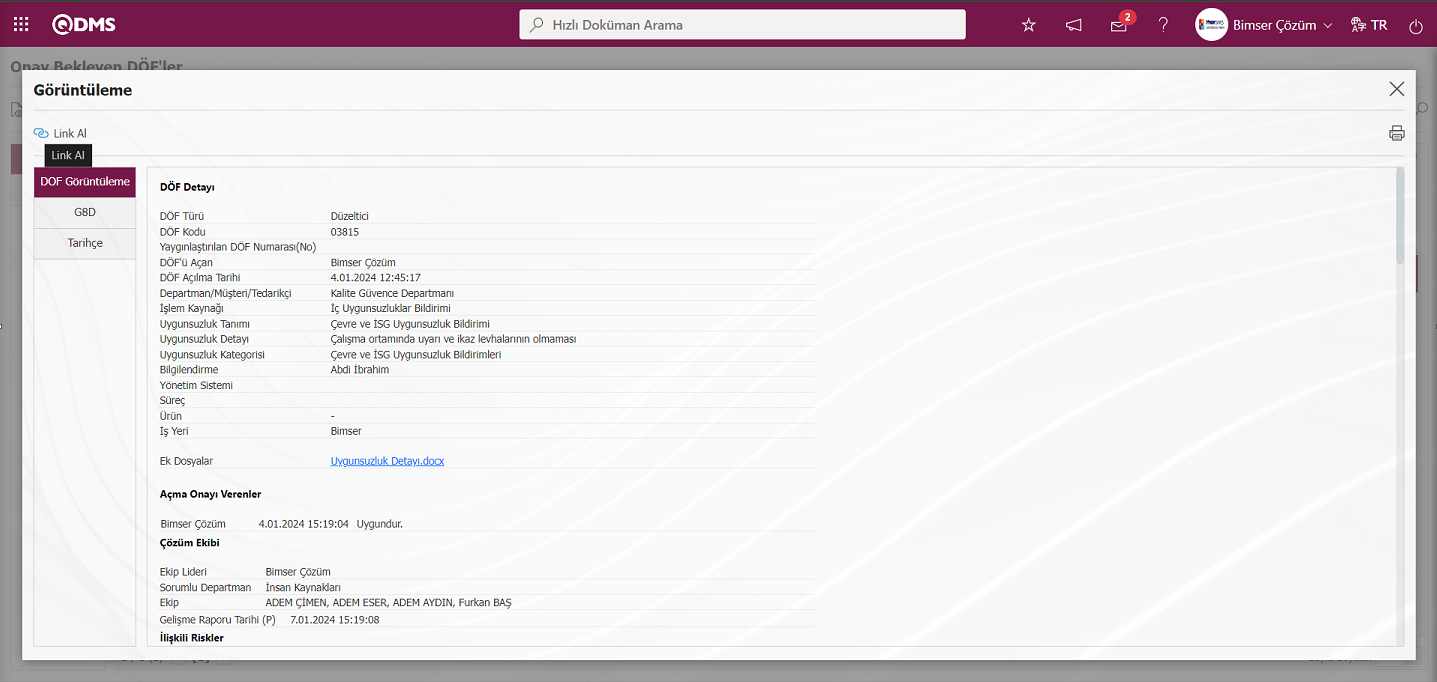
Görüntüleme ile ilgili link ekranda görüntülenir. Sağ tıkla/kopyala -yapıştır yöntemleri yada kopyala- Yapıştır kısayol tuşları (Ctrl+C-Ctrl+V) ile DÖF Kaydının görüntülenip , ilgili kişilere paylaşımı yapılır.
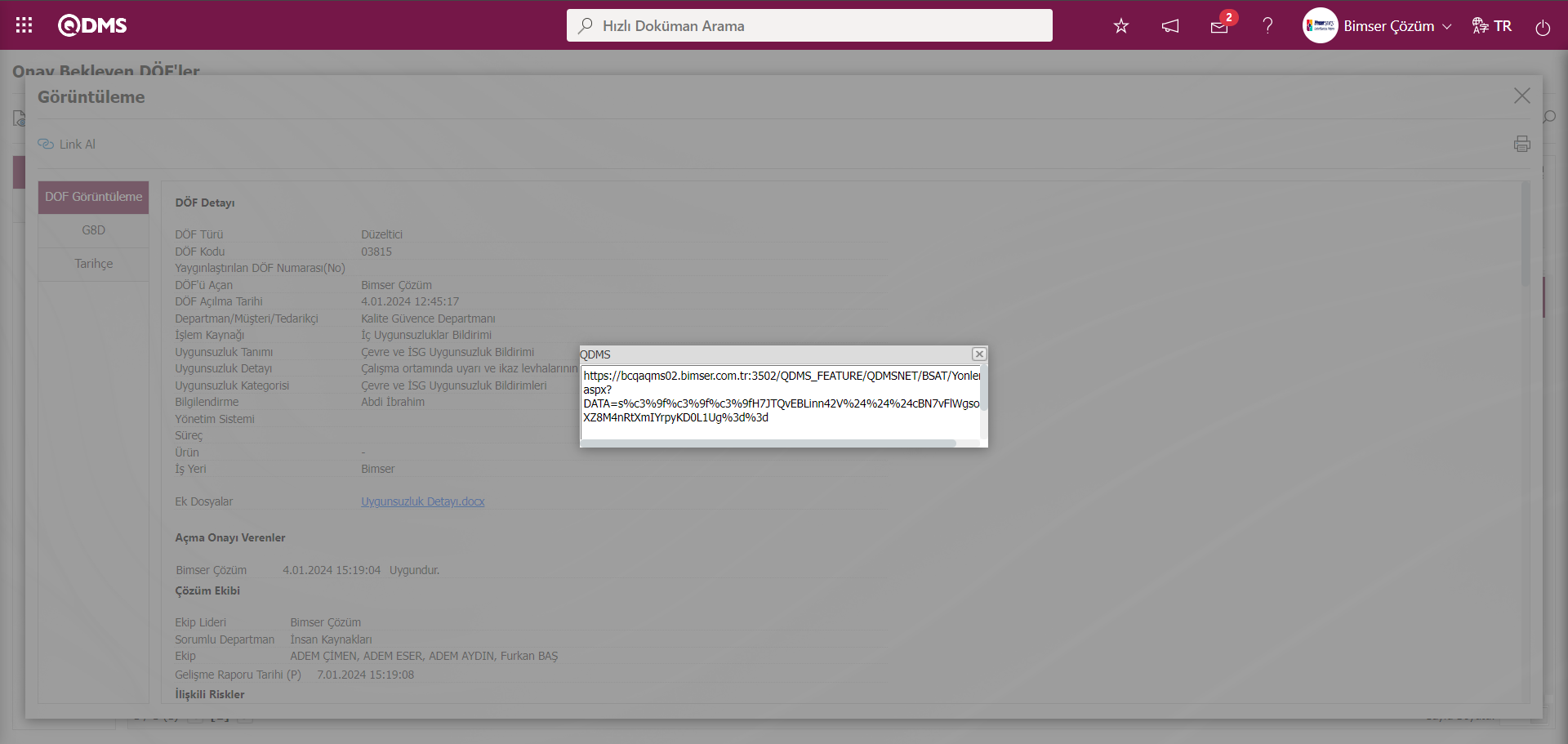
G8D raporu sekmesinde, G8D raporu detay bilgiler görüntülenir.
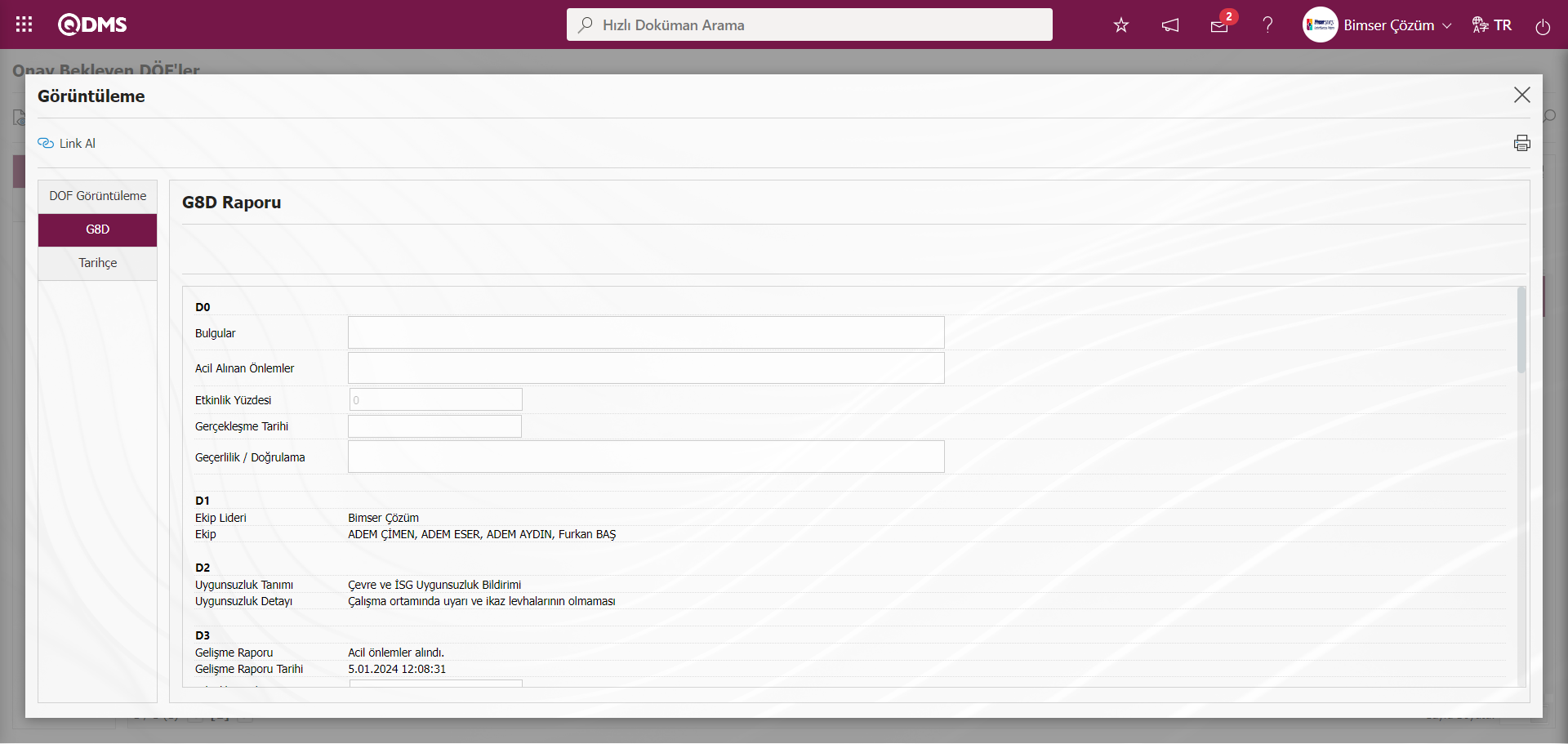
Tarihçe sekmesinde DÖF Kaydı ilgili yapılan işlere ait DÖF açma onayı, DÖF gelişme raporu ,DÖF Aksiyon Açma, DÖF Aksiyon Gerçekleştirme gibi DÖF kaydının onay geçimişi listesinin bilgisi verilir.
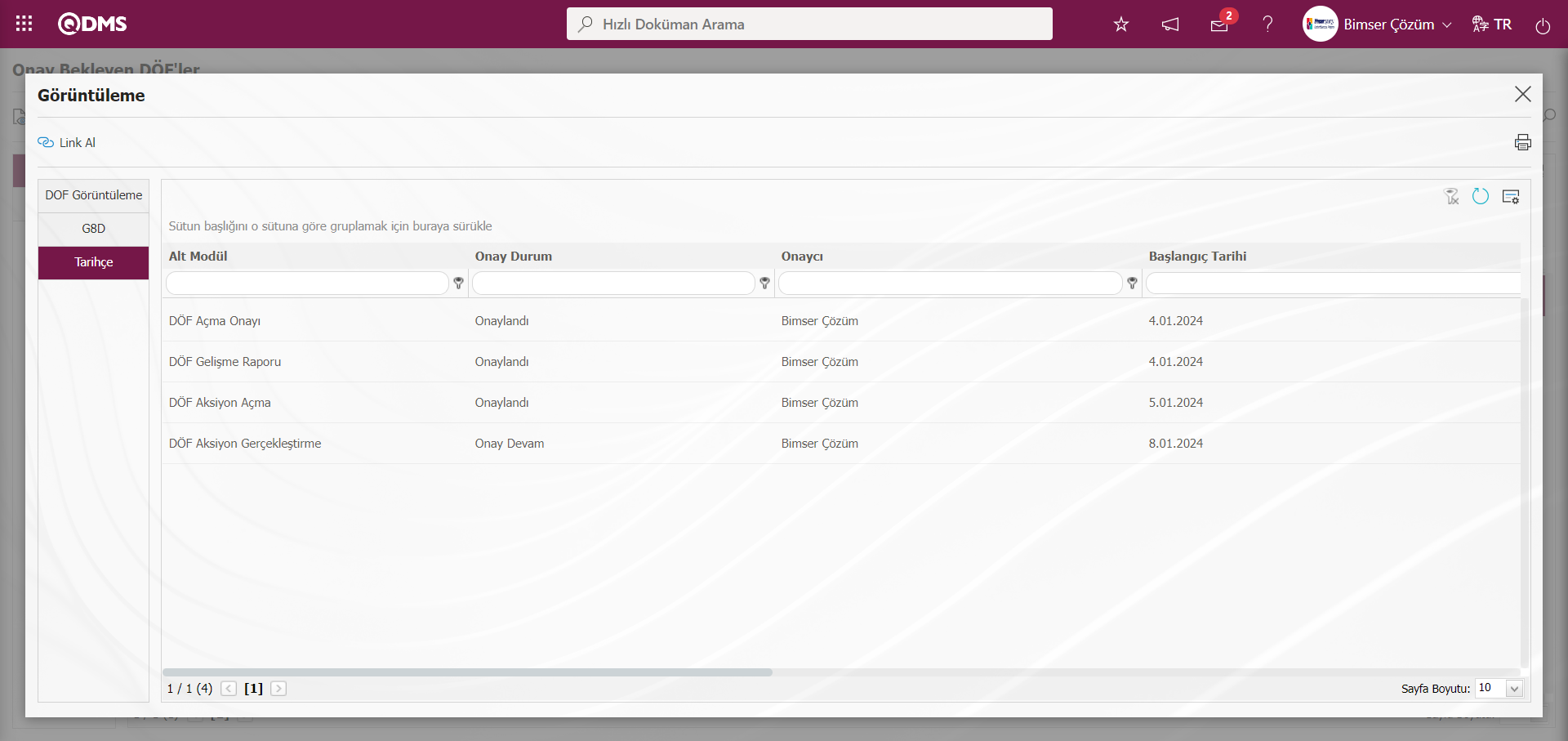
Onay Bekleyen DÖF’ler ekranında  butonu tıklanarak Ret nedeni girilerek DÖF kaydı ret edilir.
butonu tıklanarak Ret nedeni girilerek DÖF kaydı ret edilir.
 DÖF Ret ekranında
DÖF Ret ekranında  butonu tıklanarak Ret nedeni girilerek DÖF kaydı ret edilir.
butonu tıklanarak Ret nedeni girilerek DÖF kaydı ret edilir.
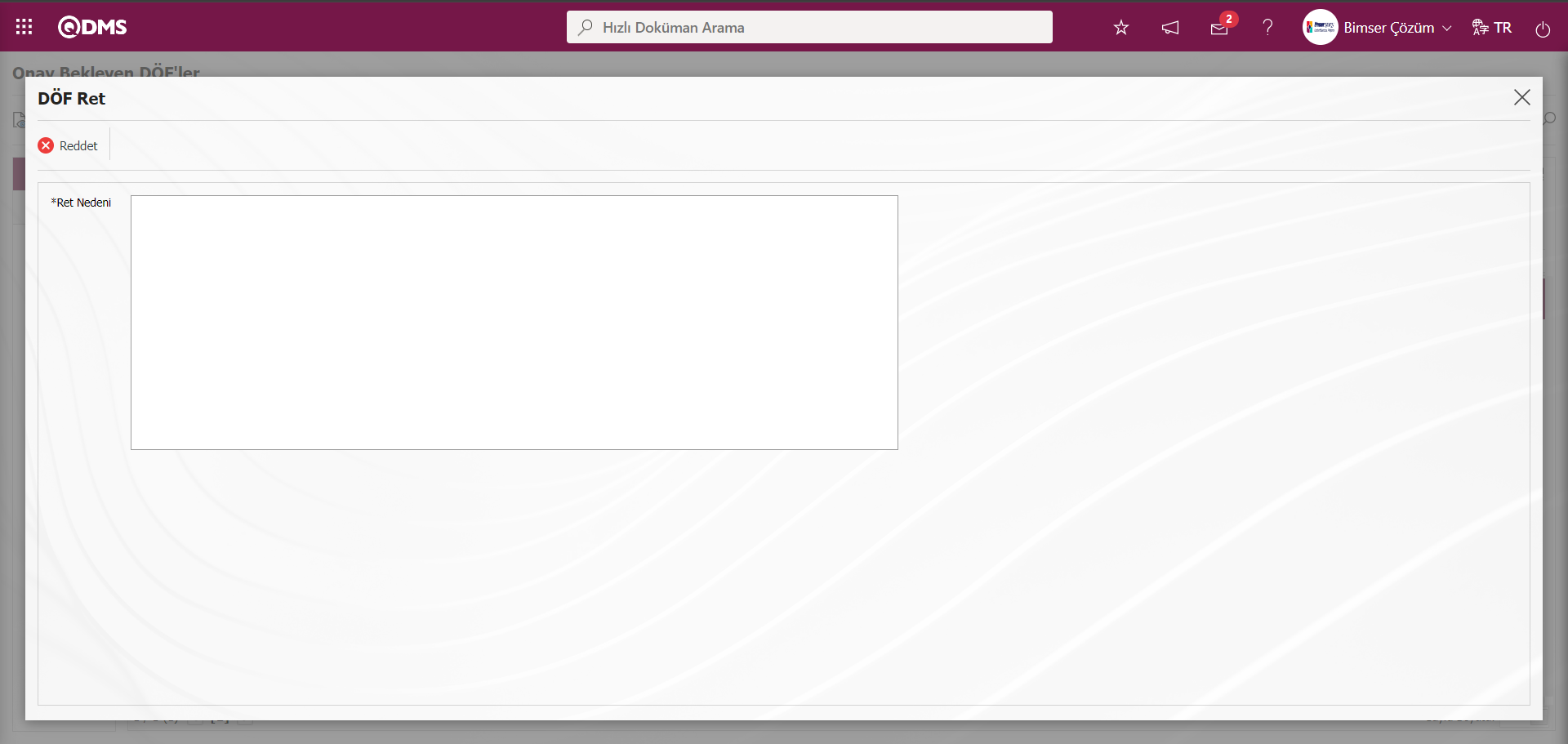 Onay Bekleyen DÖF’ler ekranında
Onay Bekleyen DÖF’ler ekranında  butonu tıklanır.
butonu tıklanır.
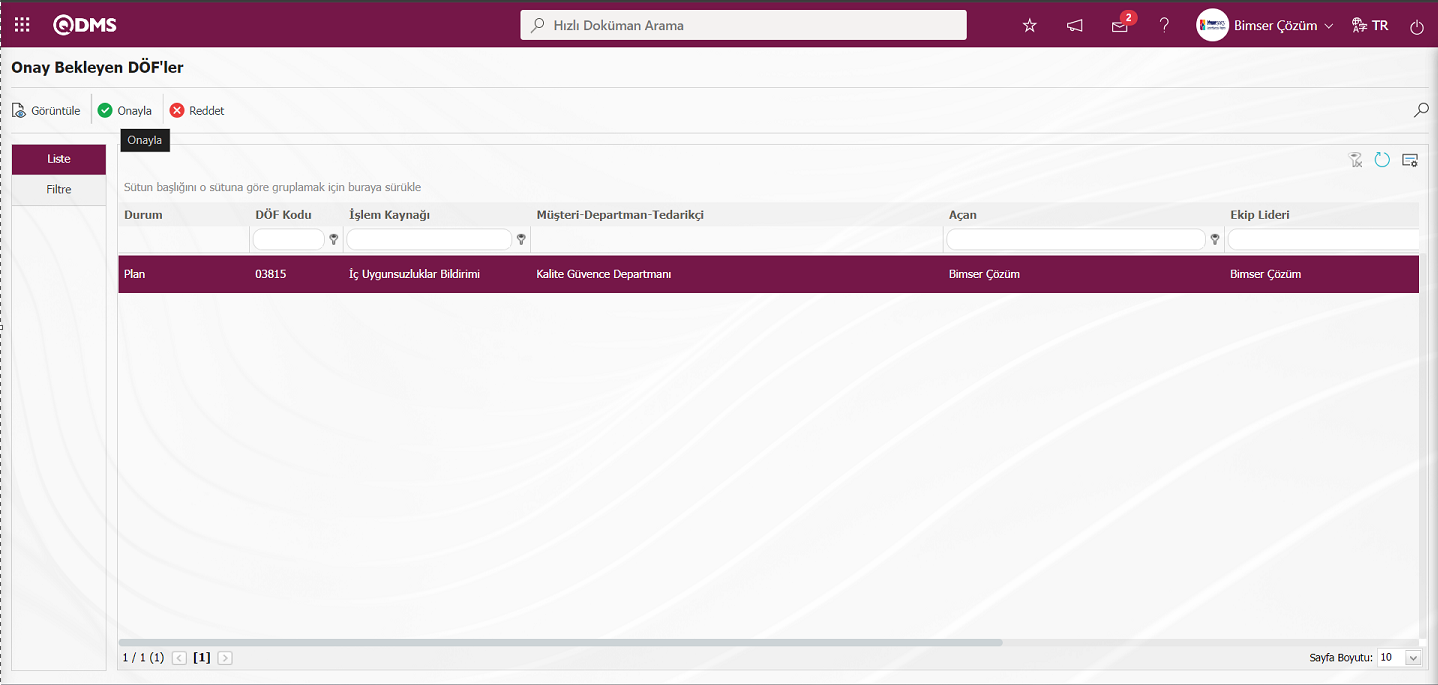 Açılan DÖF Onay ekranında Onay notu alanında Onay notu bilgisi yazılarak
Açılan DÖF Onay ekranında Onay notu alanında Onay notu bilgisi yazılarak  butonu tıklanarak DÖF kaydı onaylanır.
butonu tıklanarak DÖF kaydı onaylanır.
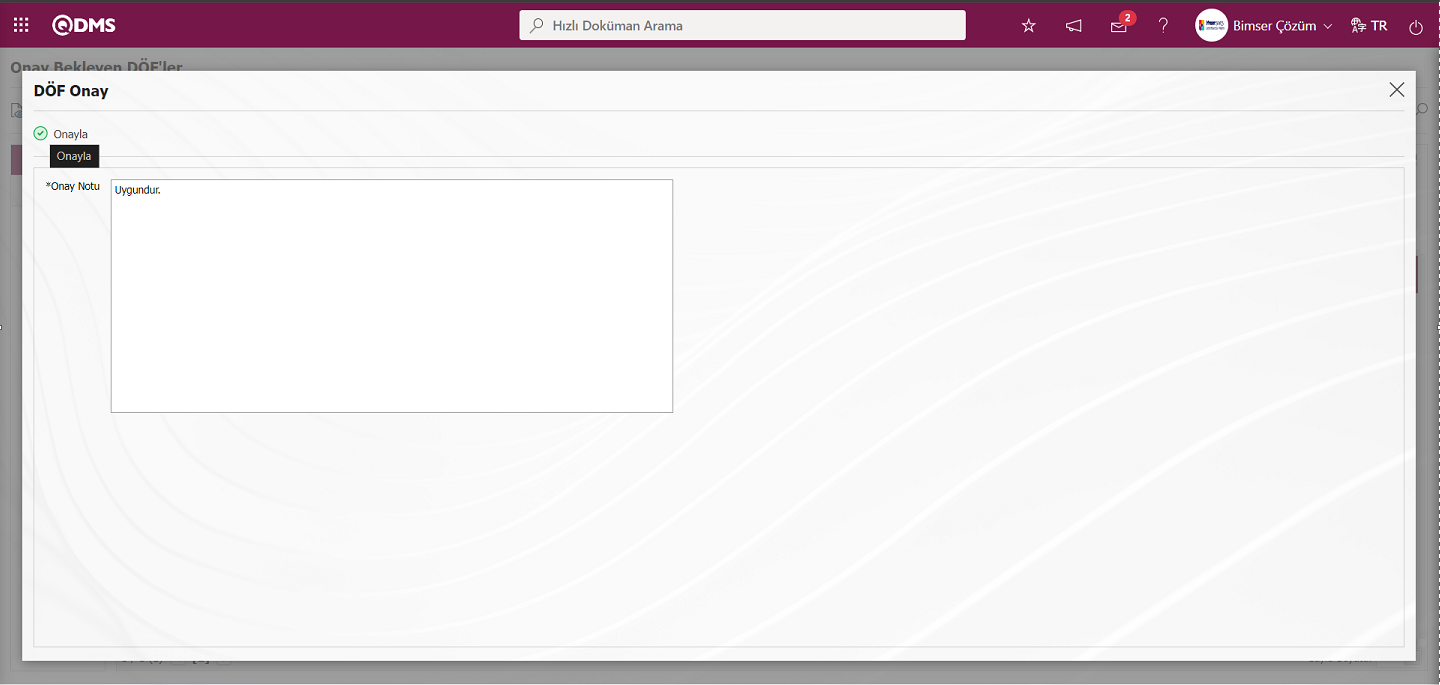
DÖF onaylarken onay notu bilgisi Düzeltici ve Önleyici Faaliyetler modülü parametrelerinde 154 numaralı “DÖF onaylarken onay notu girilsin?” parametresinde parametre değeri “Evet” seçilerek parametre aktif edilir. Parametre aktif edildikten sonra DÖF Onay ekranlarında Onay Notu alanı görüntülenir ve onay notu bilgisi girilerek DÖF onaylama işlemi yapılır.
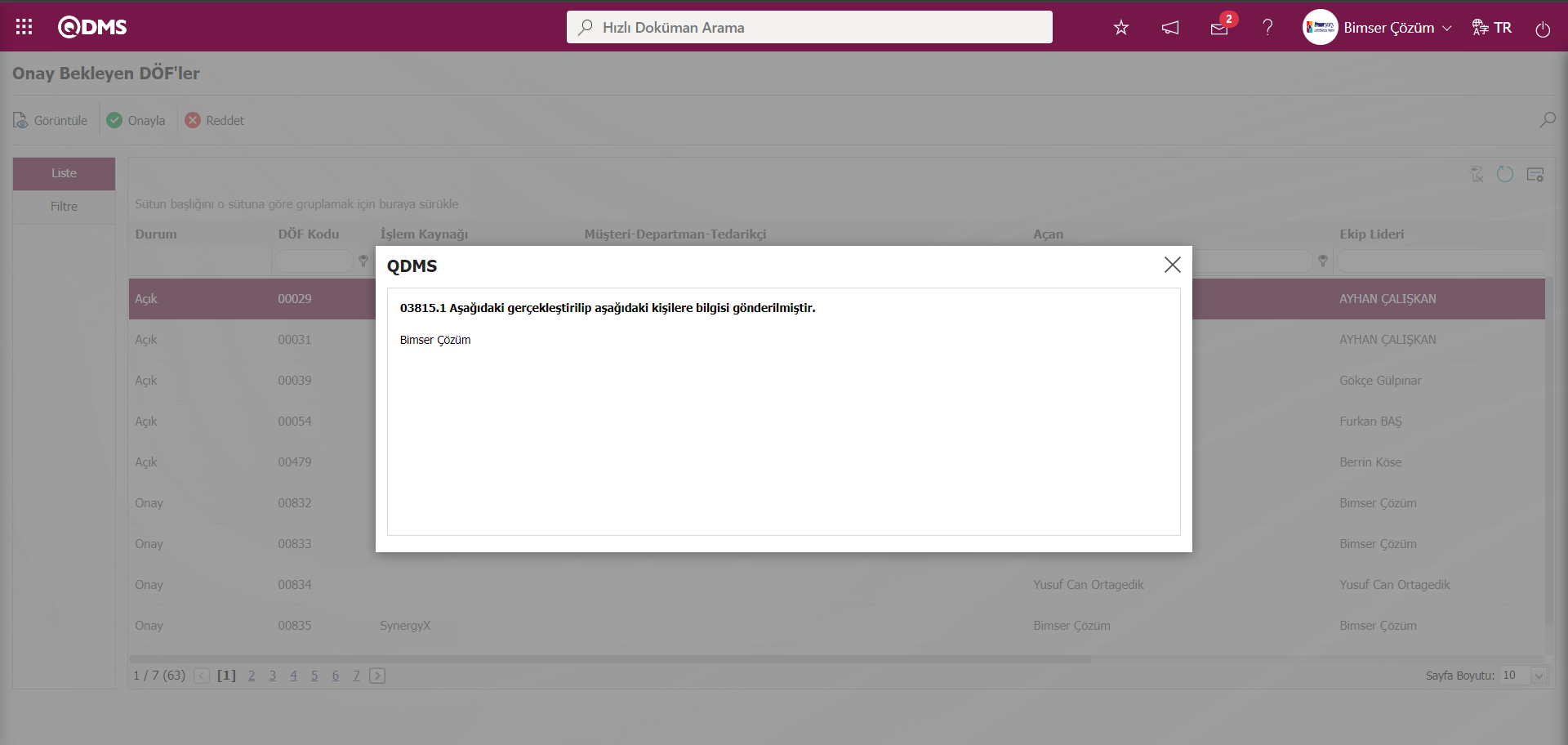
Aksiyonlar planlanıp, gerçekleştikten ve onaylandıktan sonra DÖF Kaydının aşaması Sonuç Raporu aşamasında geçer.
6.2.1.11.Sonuç Raporu
Aksiyonlar planlanıp gerçekleştirildikten sonra süreç, sonuç raporunun yazılmasıyla devam eder. Ekip Lideri/ Üyesi, Bekleyen İşleri’de “Sonuç Raporu Yazılacak DÖFler Listesi” iş olarak görev düşer.
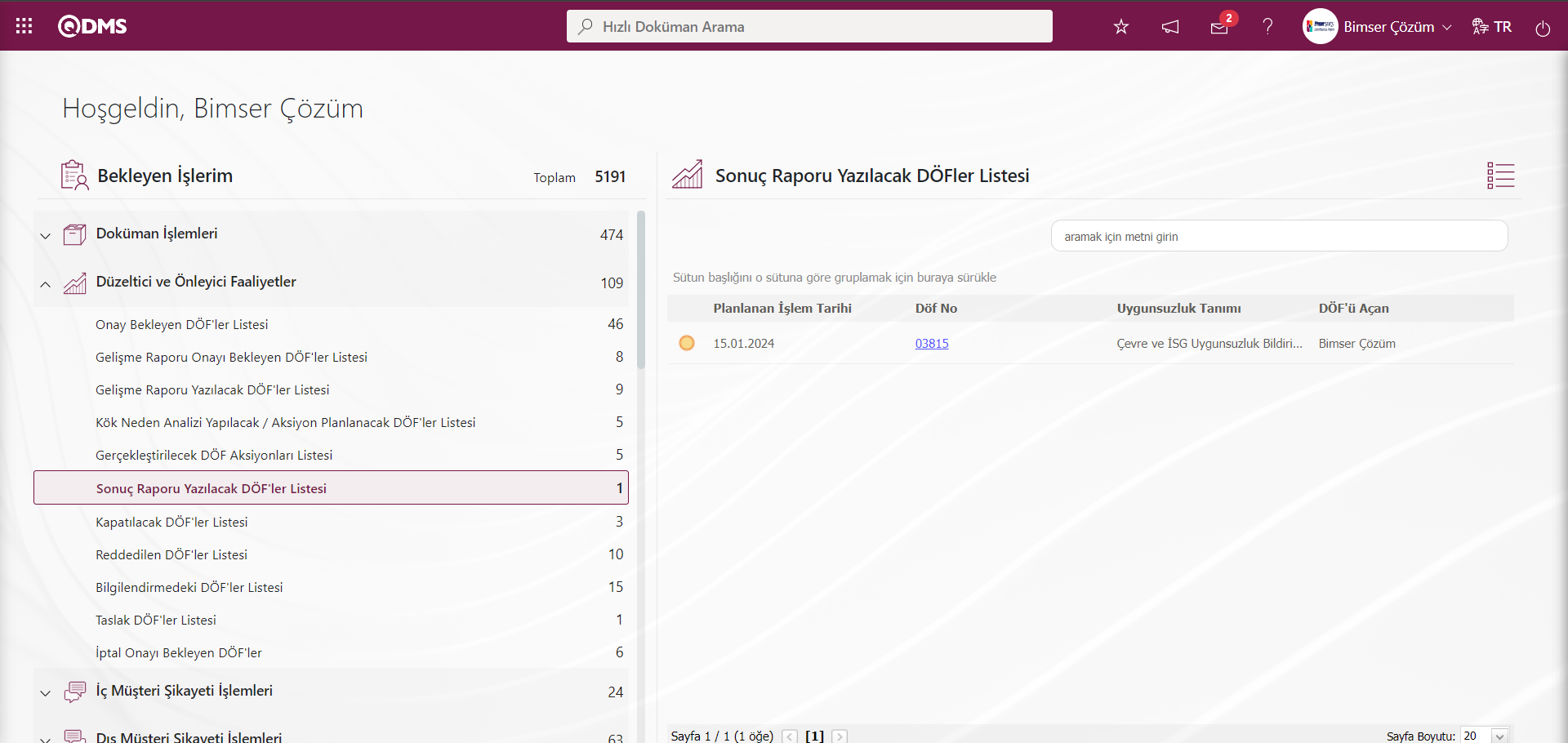
DÖF Aksiyonu planıp, gerçekleştilip ve onaya gönderildikten sonra Ekip/Ekibin, Bekleyen İşleri’ne gelerek “Sonuç Raporu Yazılacak DÖFler Listesi” adı altında Sonuç Raporu yazılacak DÖF’ü görür. DÖF -No alanındaki DÖF kodu linki tıklanarak DÖF İşlemleri-Kayıt Günceleme ekranında Sonuç Raporu sekmesi görüntüler. DÖF parametrelerinde 79 numaralı “Sonuç Raporu kullanılacak mı? (E/H))” parametresinin parametre değeri “Evet” seçilerek parametre aktif edilir.
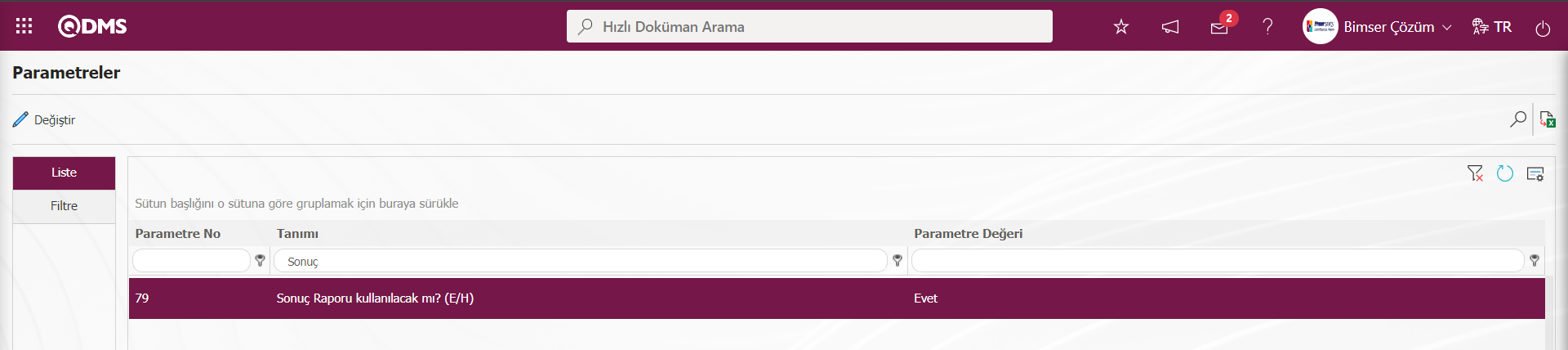
Parametre aktif edildikten sonra DÖF İşlemleri-Kayıt güncelleme ekranında Sonuç Raporu sekmesini görüntülenir ve DÖF kaydınında Soruç raporu aşaması kullanılır. Sonuç raporu, DÖF ile ilgili alınan nihai önlemleri, çözüm önerilerini içeren bir rapordur.Sonuç Raporu uygunsuzluğun giderilmesi için bu aşama kadar yapılan işlem basamakların bir özet raporudur. Sonuç Raporu yine Çözüm Ekibi oluşturan Ekip lideri tarafında yazılır. DÖF İşlemleri sırasında yapılan tüm işlemlerin özeti niteliğinde, kapatma onayı verecek kişi için hazırlanan sonuç raporudur.
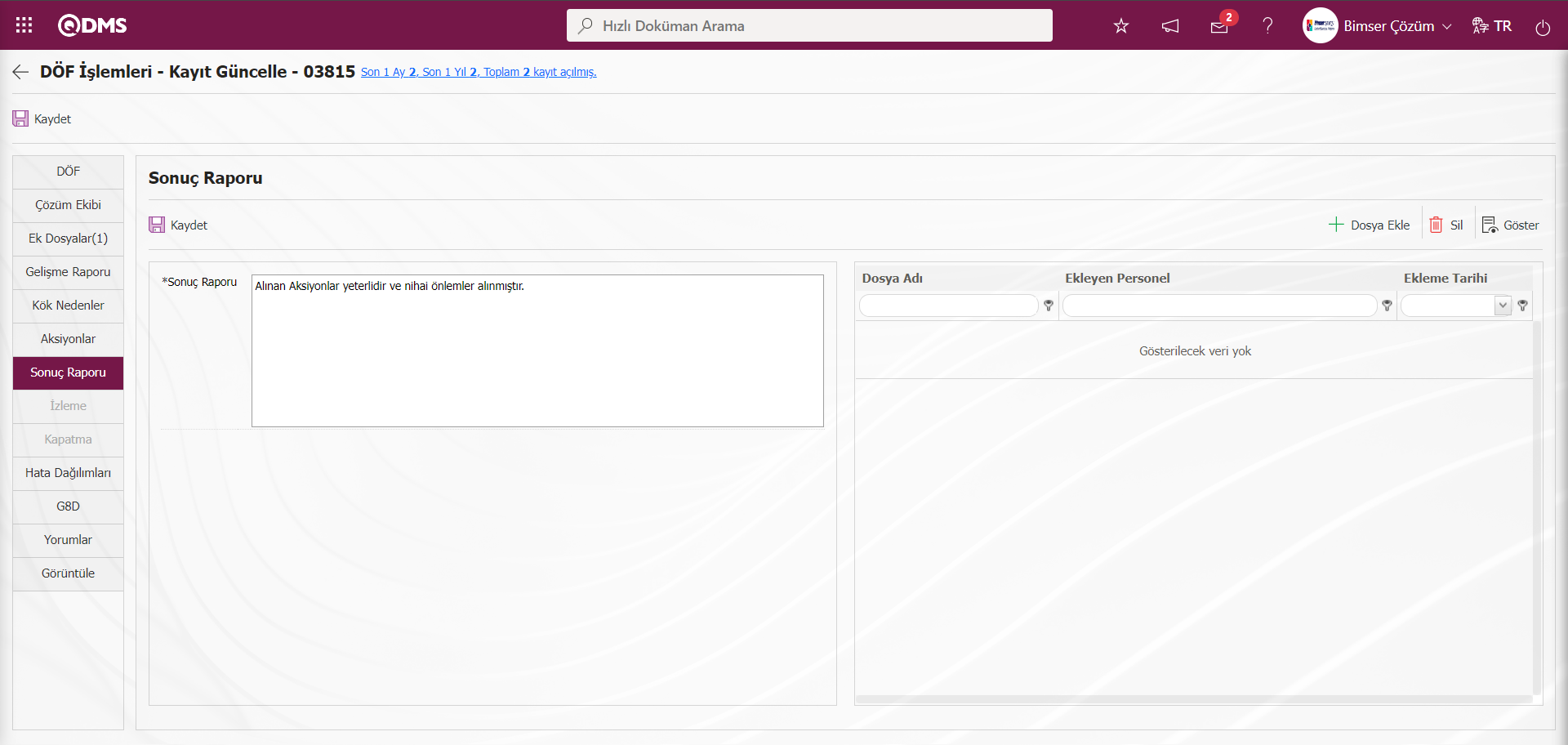
Açılan ekranda ilgili alanlar tanımlanır:
Sonuç Raporu: Sonuç Raporu sekmesinde Sonuç Raporu açıklama bilgisinin girildiği alandır.
Ek Dosyalar: Sonuç Raporu sekmesinde bu aşamada varsa bu sonuç raporu ile ilgili kanıt doküman, fotoğraf gibi ek dosya yükleme işlemi butonlar yardımıyla yapılır. Sonuç raporu aşamasında ek dosya yükleme işlemi zorunlu getirilmesi işlemi için Düzeltici ve Önleyici Faaliyetler modülü parametrelerinde 214 numaralı “Sonuç raporunda ek dosya zorunlu olsun” parametresinin parametre değeri “Evet”seçilerek parametre aktif edilir.
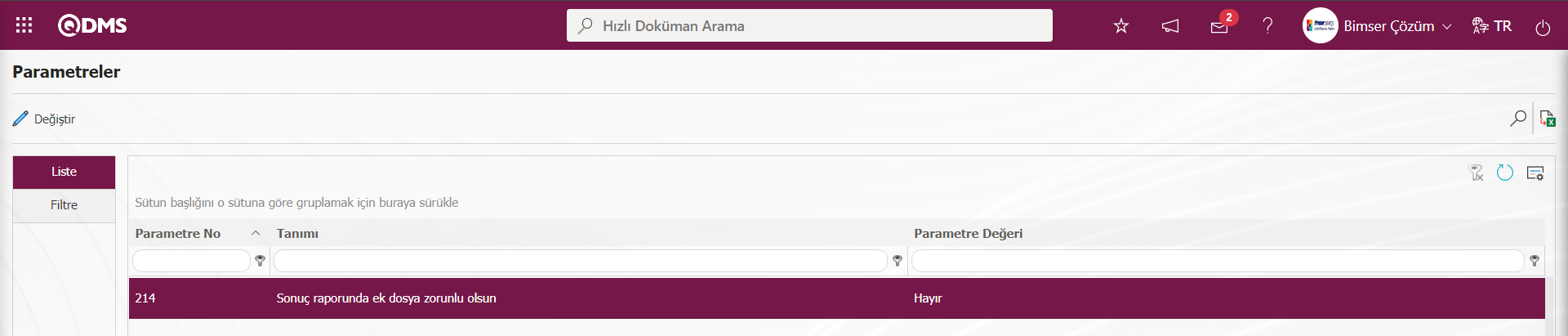
Parametre aktif edildiğinde Sonuç raporu aşamasında ek dosya yükleme işlemi yapılmadan sonuç rapor kayıt işlemi gerçekleşmez.
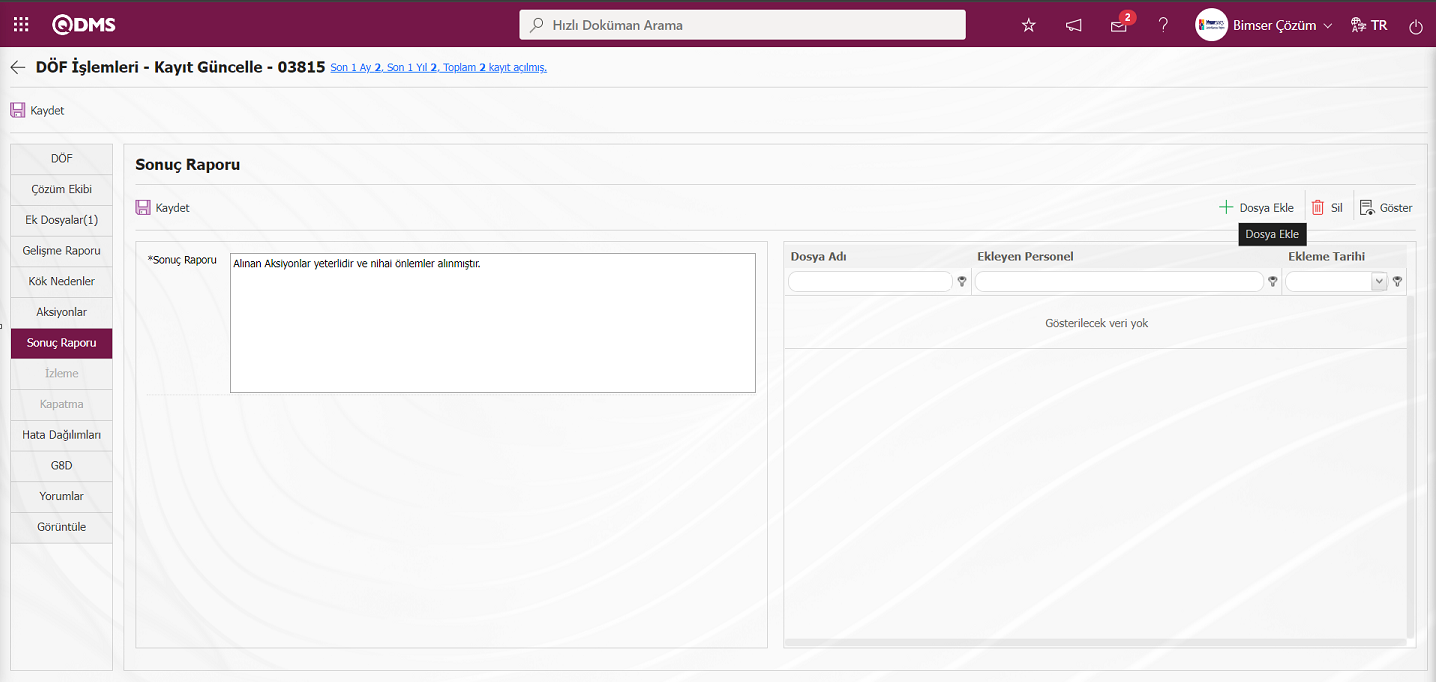
Ekrandaki bulunan butonlar yardımıyla;
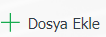 : Ek dosya sisteme yüklenir.
: Ek dosya sisteme yüklenir.
 : Yüklenen ek dosya bilgisi görüntülenir.
: Yüklenen ek dosya bilgisi görüntülenir.
 : Yüklenen ek dosya bilgisi silinir.
: Yüklenen ek dosya bilgisi silinir.
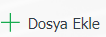 butonu tıklanarak gelişme raporu aşamasında DÖF kaydına Sonuç Raporu aşamasında ek dosya eklenir. Birden çok ek dosya eklenebilir.
butonu tıklanarak gelişme raporu aşamasında DÖF kaydına Sonuç Raporu aşamasında ek dosya eklenir. Birden çok ek dosya eklenebilir.

Açılan ekranda Sonuç Raporu yazılır. Sonuç Raporu’na eklenmek istenen ek dosyalar, varsa eklenebilir. Gerekli alanlar ilgili bilgiler girildikten sonra ekranın sol üst köşeside yer alan  butonu tıklanarak Sonuç Raporu kaydedilir ve DÖF kapatma onayına gider.
butonu tıklanarak Sonuç Raporu kaydedilir ve DÖF kapatma onayına gider.
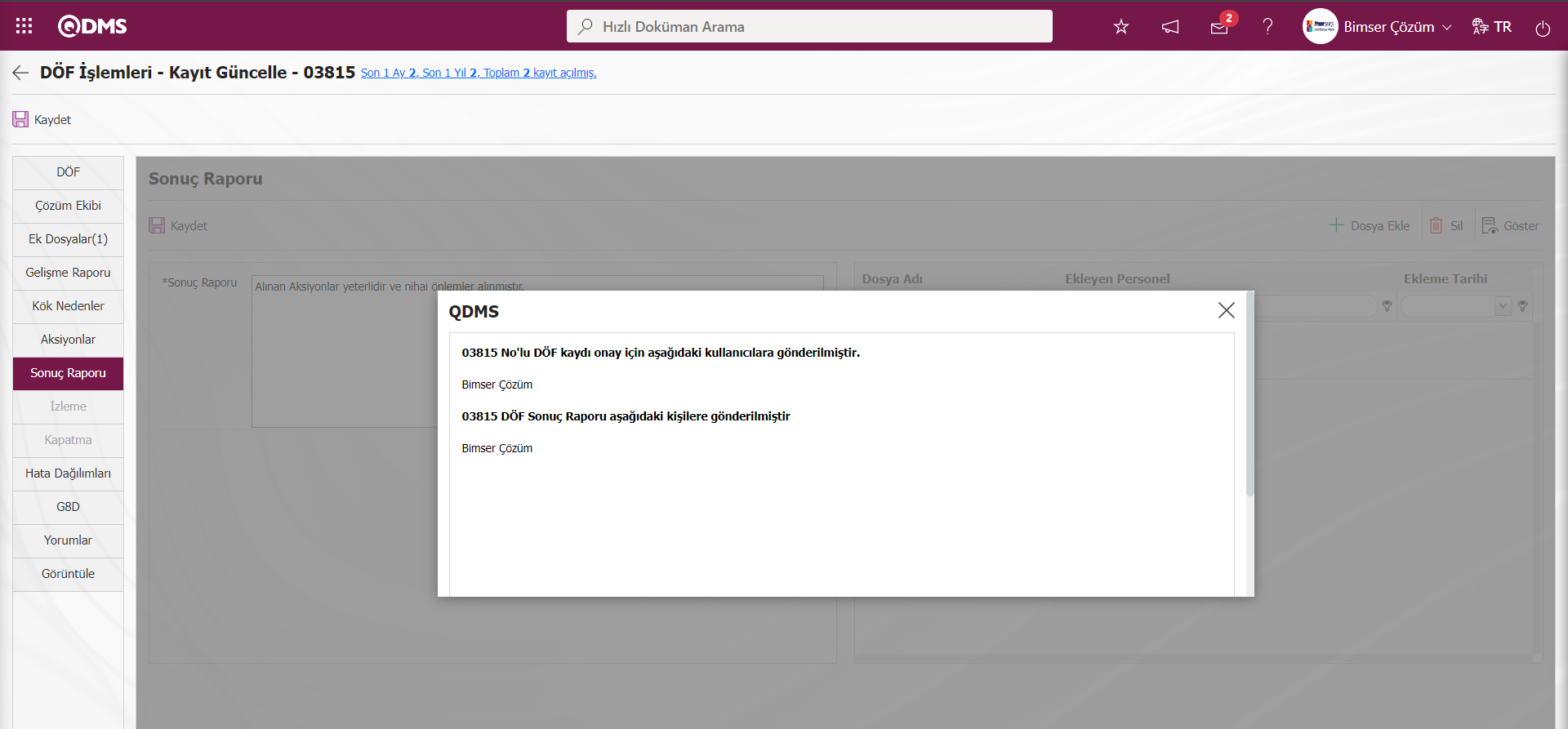 Sonuç raporu yazılma işlemi kaydedildikten sonra, önceden belirlenen DÖF kapatma sorumlusuna bekleyen işlerine “Kapatılacak DÖF’ler Listesi” işi olarak görev düşecektir.
Sonuç raporu yazılma işlemi kaydedildikten sonra, önceden belirlenen DÖF kapatma sorumlusuna bekleyen işlerine “Kapatılacak DÖF’ler Listesi” işi olarak görev düşecektir.
6.2.1.12.İzleme
DÖF’ün kapatılması aşamasında bazen belirli tarih aralığına kadar aynı problemle karşılaşılacak mı diye DÖF kapatılmaz ve izlemeye alınabilir. İzleme işlemi uygunsuzluğun devam edip edilmediğini kontrol amaçlı belirli bir zaman diliminde izleme sorumlusuna görev ataması yapıldığı süreçtir. İzleme sorumlusu belirlenen tarihlerde uygunsuzluğun devam edip etmediğini üzerine atanan görevden dolayı kontrol eder. Yapılan aksiyonların yeterliliğini, etkinliğini veya düzgün yapılıp yapılmadığını atanan bu görevle izleyerek rapor yazma işlemi yapar.
DÖF Kaydı sonuç raporu aşamasında sonra DÖF Kapatma sorumlusunun Bekleyen işlerinde “Kapatılacak DÖFler Listesi” işi olarak görev düşer.
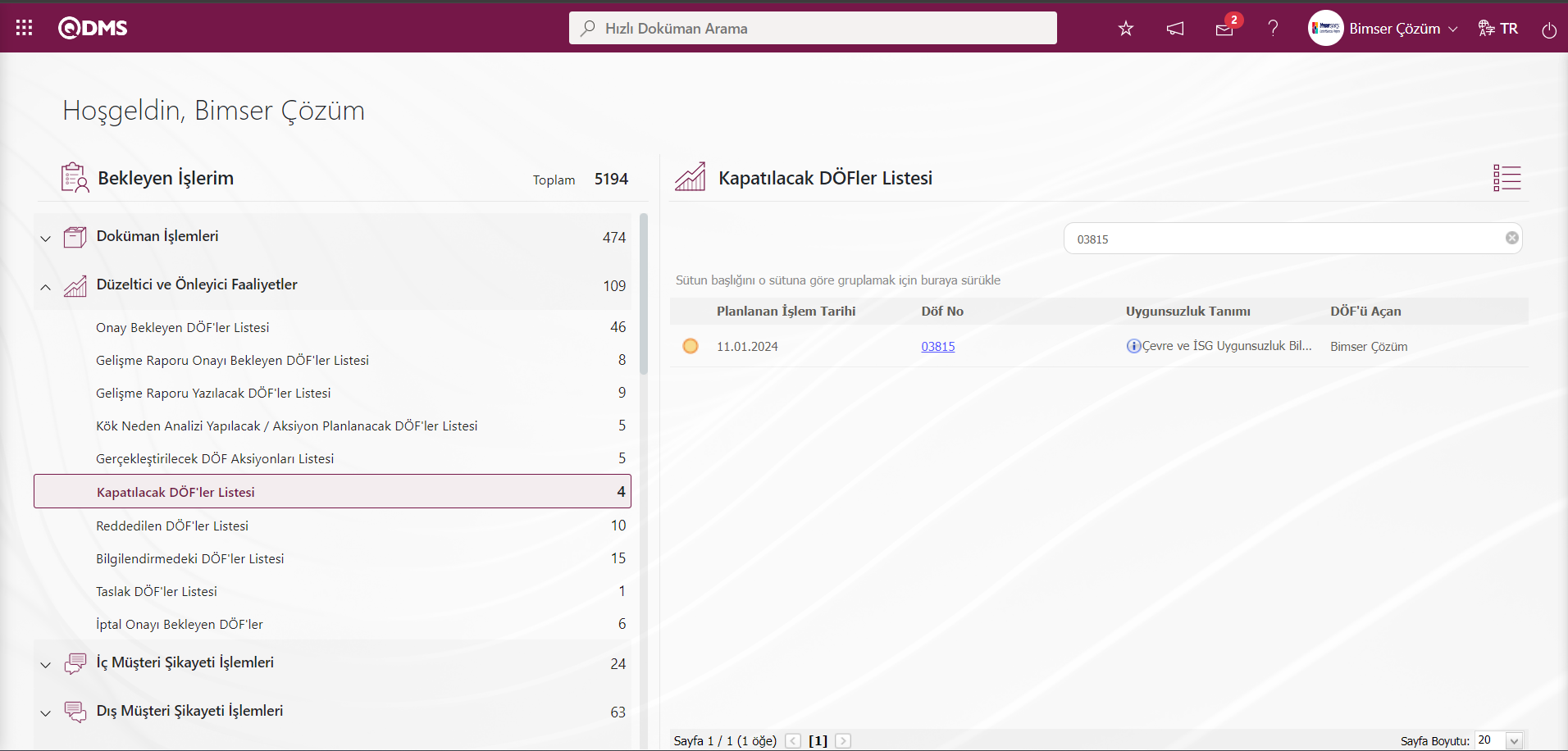
İlgili görevdeki DÖF No alanındaki DÖF kodu linki tıklanır.
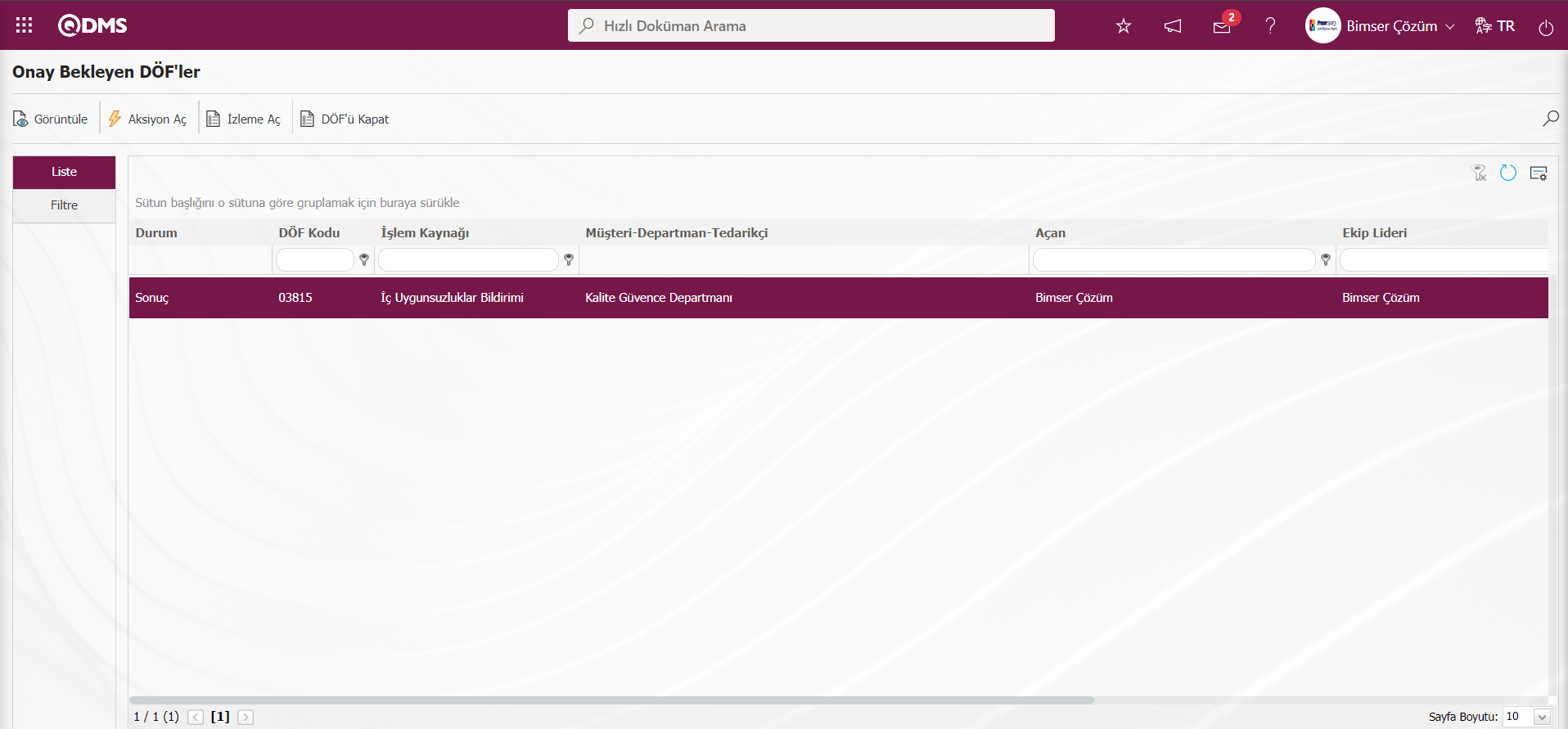
Ekranda bulunan butonlar yardımıyla;
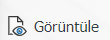 : Düzeltici ve Önleyici Faaliyet ile ilgili tüm bilgileri görüntüleme işlemi yapılır.
: Düzeltici ve Önleyici Faaliyet ile ilgili tüm bilgileri görüntüleme işlemi yapılır.
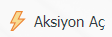 : Kapatma onayı verecek kişi yapılan aksiyonların yeterli olmadığı kararı verdiğinde, eksik kalan aksiyonları tanımlama işlemi yapılır.
: Kapatma onayı verecek kişi yapılan aksiyonların yeterli olmadığı kararı verdiğinde, eksik kalan aksiyonları tanımlama işlemi yapılır.
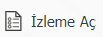 : Yapılan aksiyonların yeterliliğini, etkinliğini veya düzgün yapılıp yapılmadığını farklı bir kişi tarafından izlenerek rapor yazma görevi verilme işlemi yapılır.
: Yapılan aksiyonların yeterliliğini, etkinliğini veya düzgün yapılıp yapılmadığını farklı bir kişi tarafından izlenerek rapor yazma görevi verilme işlemi yapılır.
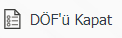 :Kapat Onayını ve yeterlik bilgisinin girme işlemi yapılarak DÖF kaydı kapatılır.
:Kapat Onayını ve yeterlik bilgisinin girme işlemi yapılarak DÖF kaydı kapatılır.
 : Çok fazla onaylanması gereken DÖF olması durumunda filtre seçeneğinden bilgiler süzülerek arama yapmak istendiğinde kullanılır.
: Çok fazla onaylanması gereken DÖF olması durumunda filtre seçeneğinden bilgiler süzülerek arama yapmak istendiğinde kullanılır.
 : Menü ekranlarındaki arama kriterleri arama işlemi yapılan gridde filtre alanlarında kalan verilerin temizleme işlemi yapılır.
: Menü ekranlarındaki arama kriterleri arama işlemi yapılan gridde filtre alanlarında kalan verilerin temizleme işlemi yapılır.
 : Menü ekranın tekrar varsayılan ayarlarına gelme işlemi yapılır.
: Menü ekranın tekrar varsayılan ayarlarına gelme işlemi yapılır.
 :Menü ekranlarında kolonların karşılığı olan alanların gösterip- gizleme özelliği yani saklama özelliği ile menü ekranında kullanıcı bazlı tasarlama işlemi yapılır.
:Menü ekranlarında kolonların karşılığı olan alanların gösterip- gizleme özelliği yani saklama özelliği ile menü ekranında kullanıcı bazlı tasarlama işlemi yapılır.
Onay Bekleyen DÖF’ler ekranında İzleme işlemi yapmak için 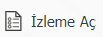 botunu tıklanır.
botunu tıklanır.
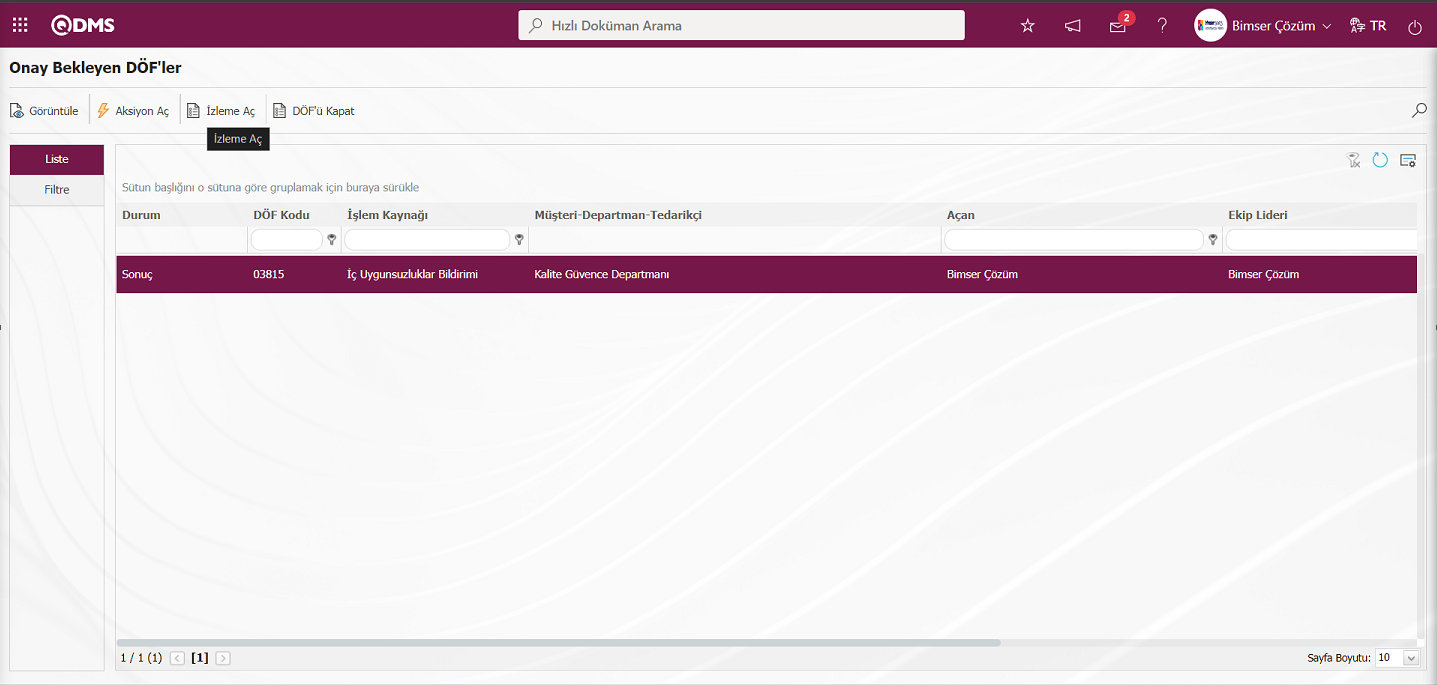
Düzeltici ve Önleyici Faaliyetler modülü parametrelerinde 98 numaralı “Döf İzleme kulakçığı kapatılsın mı? (E/H) parametre değeri “Evet” seçildiğinde DÖF kaydında DÖF izleme sekmesi görüntülenmez. Parametre değeri ”Hayır” olduğunda DÖF İzleme sekmesi DÖF kaydında görüntülenir.
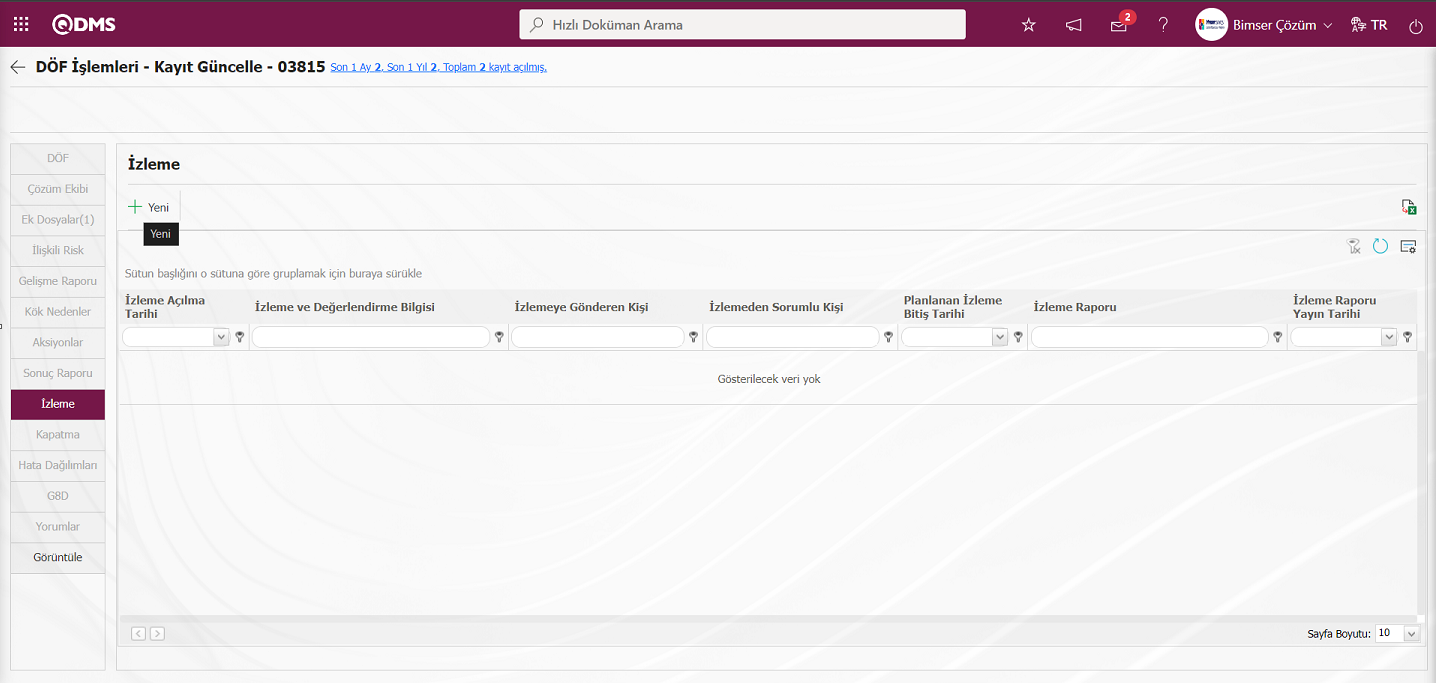
Ekranda bulunan butonlar yardımıyla;
 : Yeni bir izleme bilgisi tanımlanır.
: Yeni bir izleme bilgisi tanımlanır.
 : Veriler Excel’ e aktarılır.
: Veriler Excel’ e aktarılır.
 : Menü ekranlarındaki arama kriterleri arama işlemi yapılan gridde filtre alanlarında kalan verilerin temizleme işlemi yapılır.
: Menü ekranlarındaki arama kriterleri arama işlemi yapılan gridde filtre alanlarında kalan verilerin temizleme işlemi yapılır.
 : Menü ekranın tekrar varsayılan ayarlarına gelme işlemi yapılır.
: Menü ekranın tekrar varsayılan ayarlarına gelme işlemi yapılır.
 :Menü ekranlarında kolonların karşılığı olan alanların gösterip- gizleme özelliği yani saklama özelliği ile menü ekranın kullanıcı bazlı tasarlama işlemi yapılır.
:Menü ekranlarında kolonların karşılığı olan alanların gösterip- gizleme özelliği yani saklama özelliği ile menü ekranın kullanıcı bazlı tasarlama işlemi yapılır.
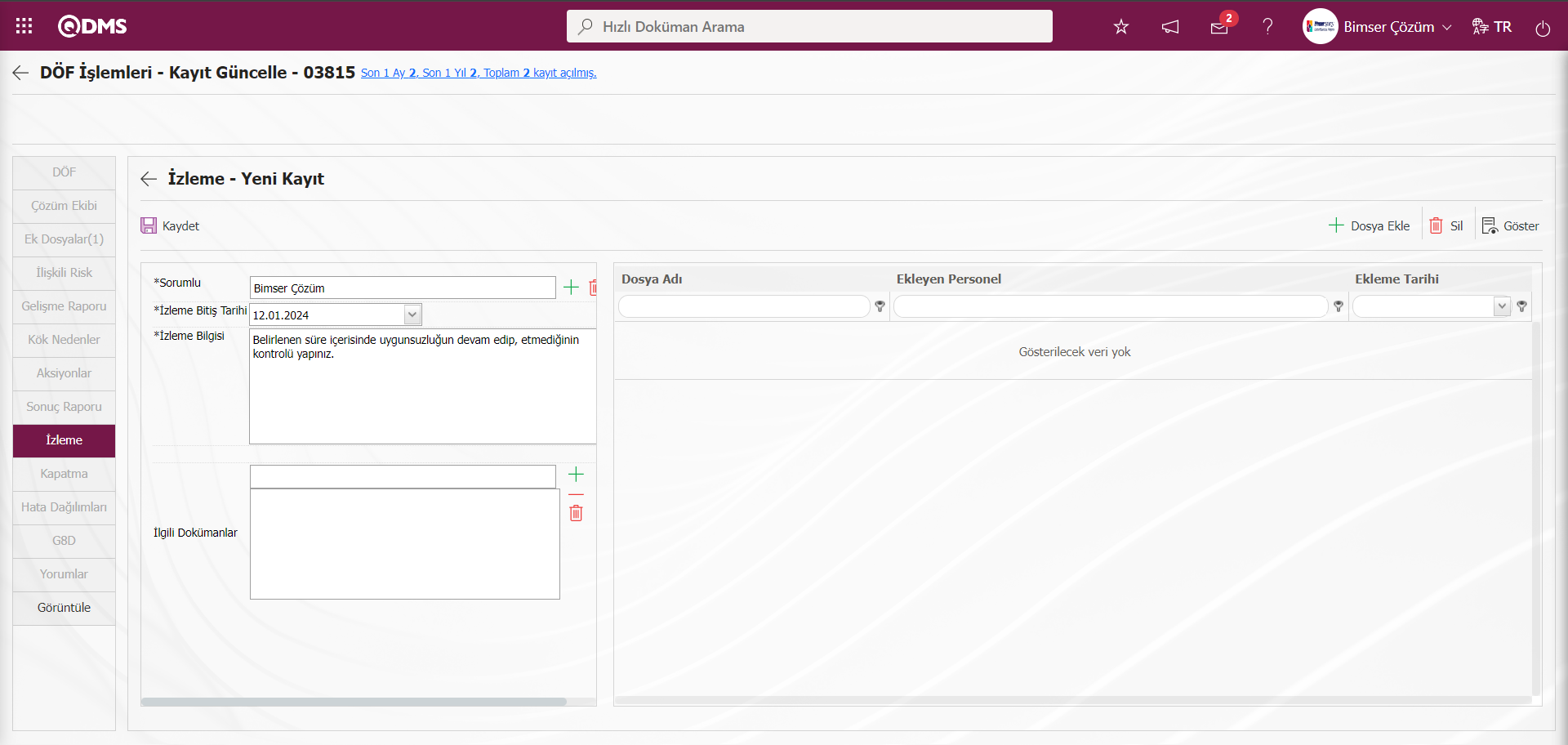
Açılan ekranda ilgili alanlar tanımlanır:
Sorumlu: İzleme -Yeni Kayıt ekranında Sorumlu kişini bilgisinin  butonu tıklanarak açılan sistemde tanımlı olan Personel listesinden seçilebildiği alandır.
butonu tıklanarak açılan sistemde tanımlı olan Personel listesinden seçilebildiği alandır.
İzleme Bitiş Tarihi: İzleme -Yeni Kayıt ekranında açılan Takvim alanından İzleme Bitiş Tarihi seçildiği alandır.
İzleme Bilgisi: İzleme -Yeni Kayıt ekranında İzleme açıklama bilgisinin girildiği alandır.
İlgili Dokümanlar: İzleme -Yeni Kayıt ekranında ilgili dokümanların  butonu tıklanarak açılan sistemde tanımlı Doküman listesinden seçilebildiği alandır.
butonu tıklanarak açılan sistemde tanımlı Doküman listesinden seçilebildiği alandır.
Ek Dosyalar: İzleme -Yeni Kayıt ekranında bu aşamada varsa bu izleme ile ilgili kanıt doküman, fotoğraf gibi ek dosya yükleme işlemi butonlar yardımıyla yapılır.

Ekrandaki bulunan butonlar yardımıyla;
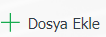 : Ek dosya sisteme yüklenir.
: Ek dosya sisteme yüklenir.
 : Yüklenen ek dosya bilgisi görüntülenir.
: Yüklenen ek dosya bilgisi görüntülenir.
 : Yüklenen ek dosya bilgisi silinir.
: Yüklenen ek dosya bilgisi silinir.
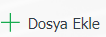 butonu tıklanarak izleme aşamasında DÖF kaydınana ek dosya eklenir. Birden çok ek dosya eklenebilir.
butonu tıklanarak izleme aşamasında DÖF kaydınana ek dosya eklenir. Birden çok ek dosya eklenebilir.
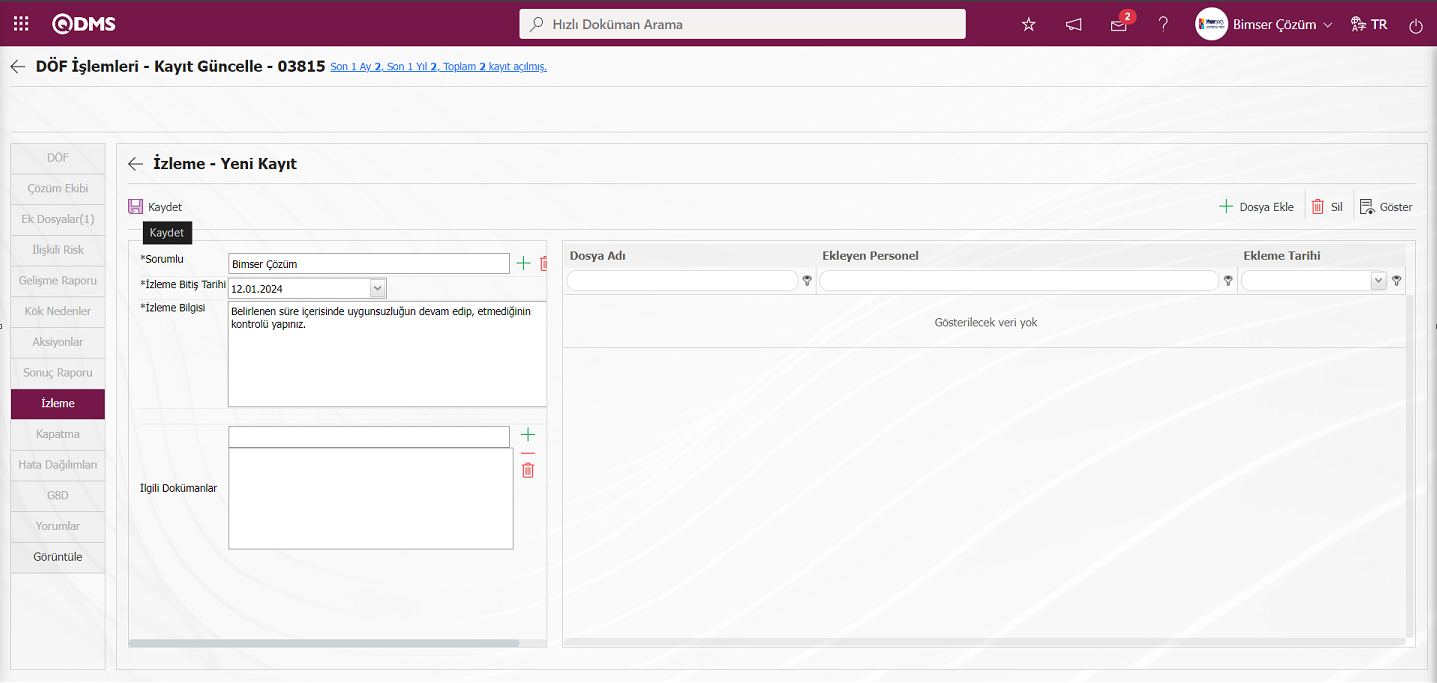
Açılan İzleme -Yeni Kayıt ekranında izlemeden sorumlu kişi bilgisi girilir, izlemenin bitiş tarihi belirlenir, izleme bilgisi girilir, varsa izleme ile alakalı ek dosya, doküman vb. eklenebilir. Gerekli alanlar doldurulduktan sonra sol üst köşede yer alan  butonu tıklanarak İzleme kayıt işlemi gerçekleştirilir.
butonu tıklanarak İzleme kayıt işlemi gerçekleştirilir.
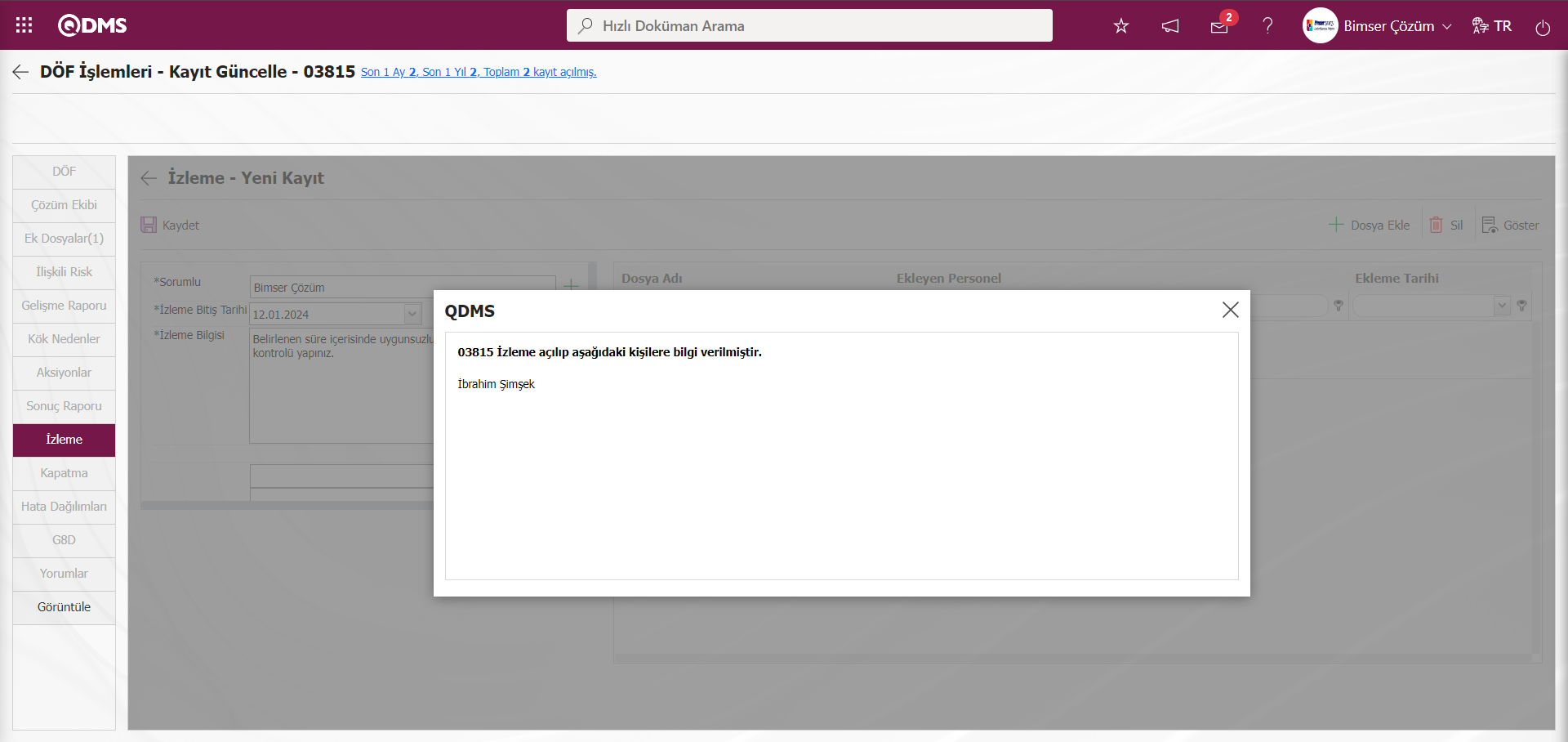
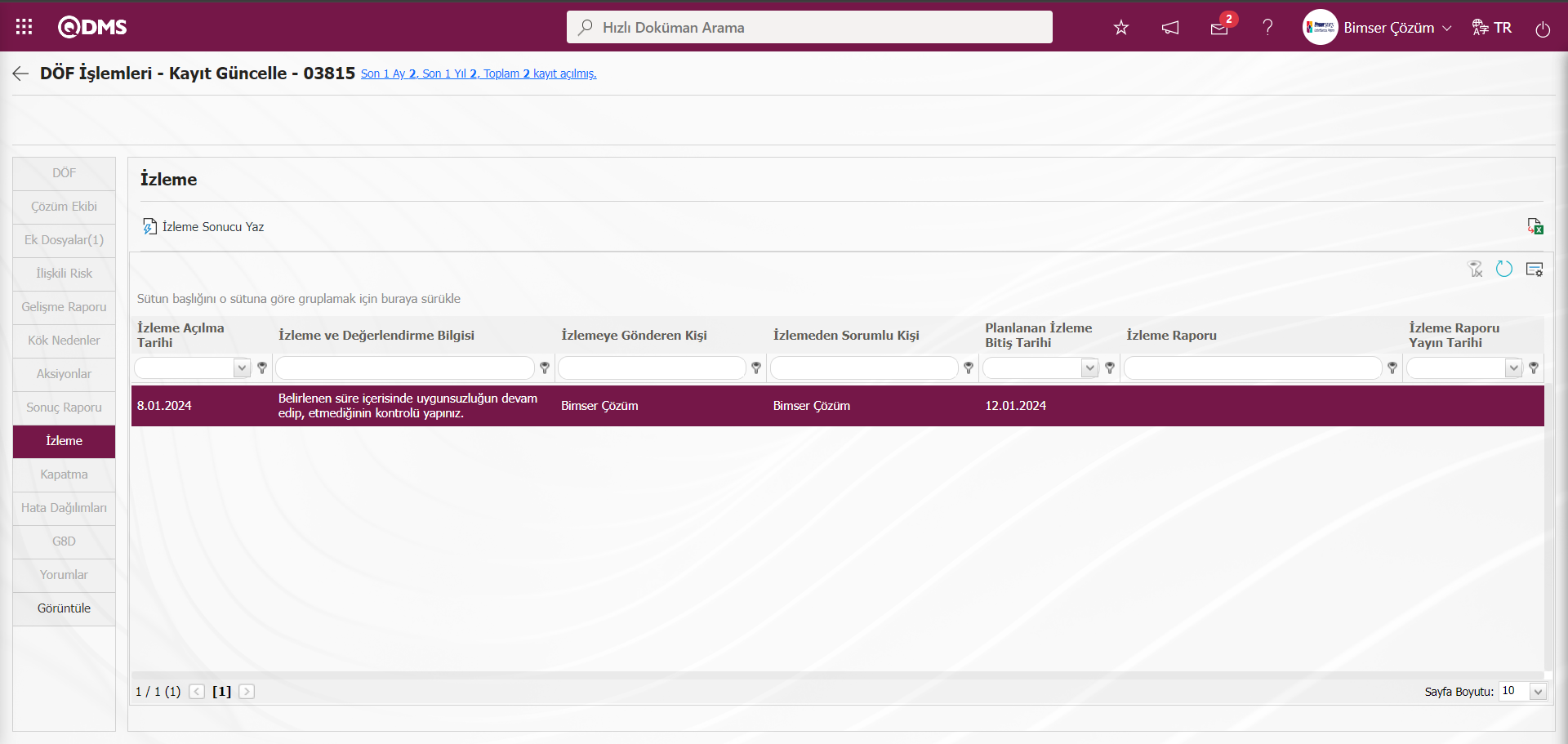
Düzeltici ve Önleyici Faaliyetler modülü parametrelerinden 137 numaralı “DÖF İzleme zorunlu Olsun Mu?” parametre değeri “Evet” seçilerek parametre aktif edilerek Düzeltici ve Önleyici Faaliyetler modülünde İzleme aşamasının zorunlu olması sağlanılır.
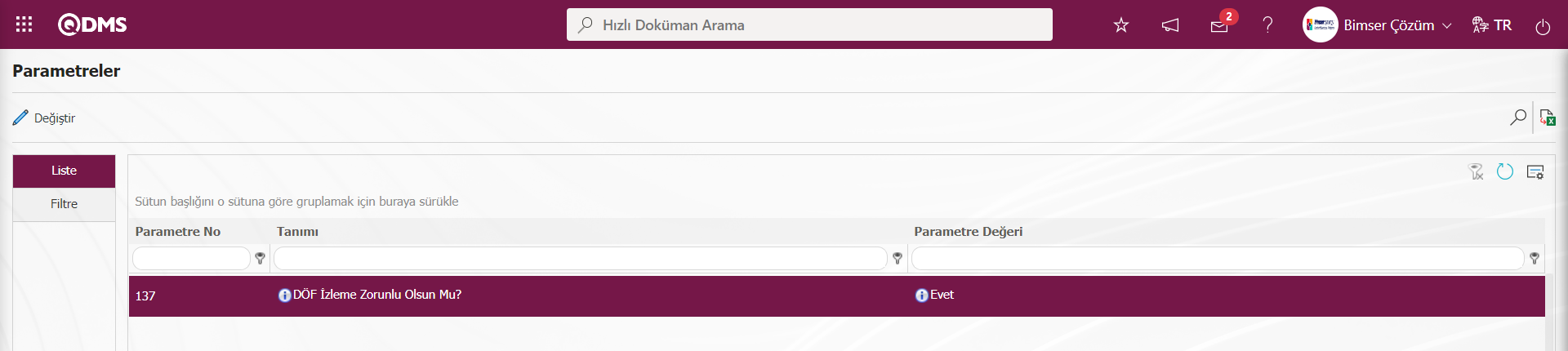
DÖF kaydında izleme aşaması yapılmadan DÖF kaydı kapatılmaz.
Düzeltici ve Önleyici Faaliyetler Modülü parametrelerinde 139 numaralı “Varsayılan izleme sorumlusu rol kodu” parametresine rol kodu tanımlanılır.
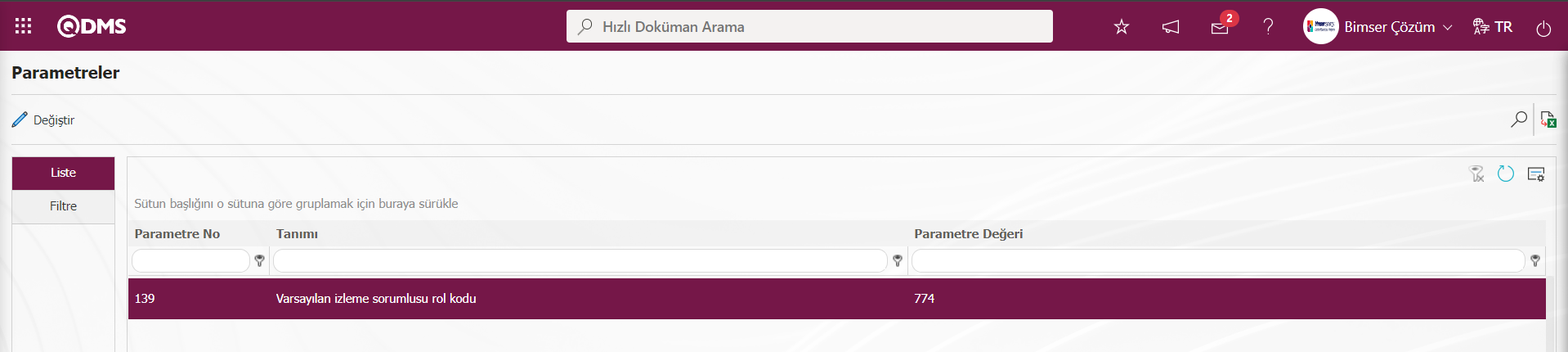
Tanımlanan bu Rol kodu Sistem Altyapı Tanımları/BSAT/Konfigürasyon Ayarları/Rol Tanımlama menüsünde modül olarak Düzeltici ve Önleyici Faaliyetle modülü seçilerek listelenen rol tanımlarından alınır. İzleme Görevi atama işleminde izleme sorumlusu alanında parametreye tanımlı bu rol kodundaki kişiyi sistem otomatik olarak varsayılan olarak getirir.
İzleme görevinin atama işleminden sonra İzleme sorumlusunun Bekleyen İşlerimde “İzleme Raporu Yazılacak DÖFler Listesi” işi olarak görev düşer.
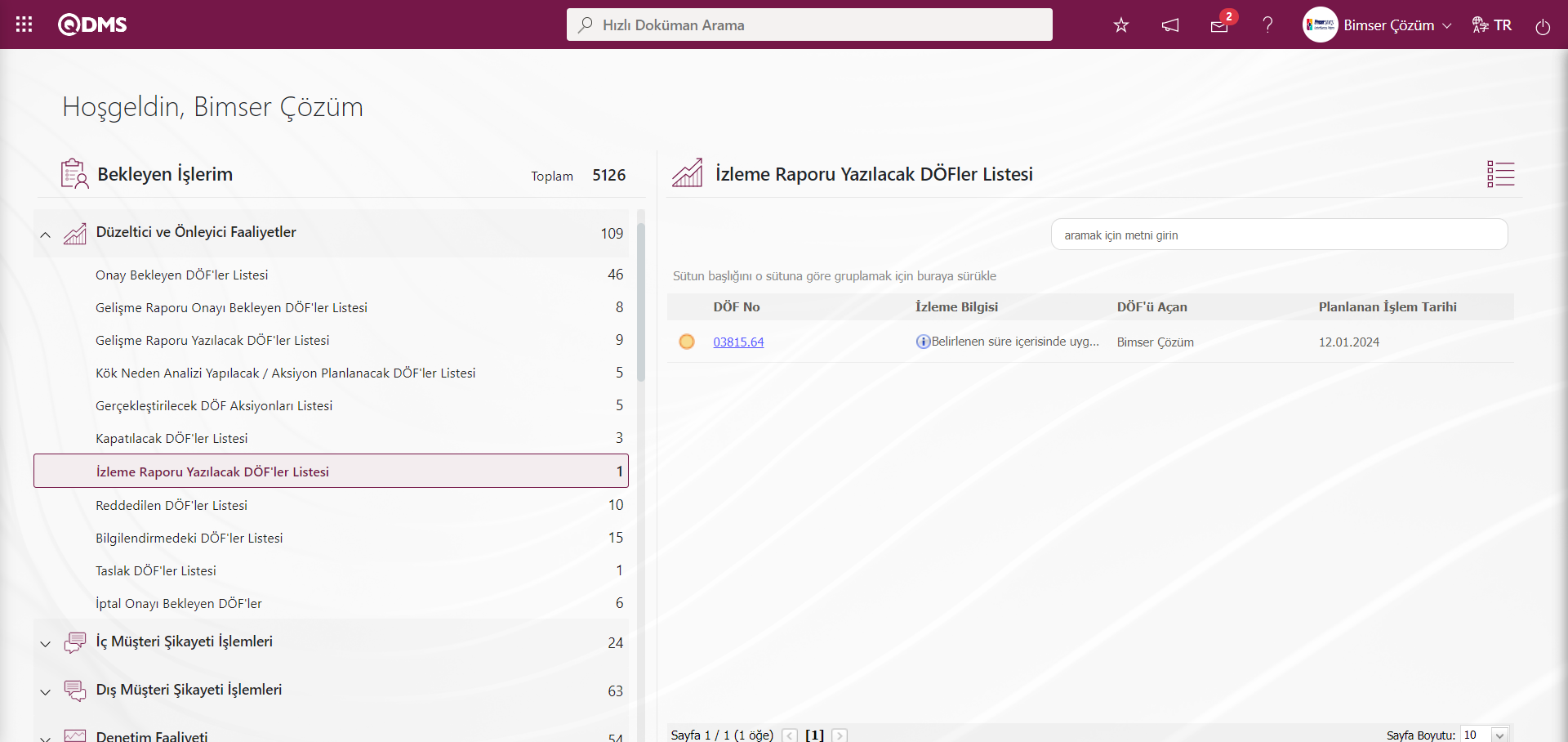
İzleme Sorumlusu ilgili görevdeki DÖF No alanındaki DÖF kodu linki tıklayarak DÖF işlemleri-Kayıt Güncelleme ekranında İzleme sekmesini görüntüler.
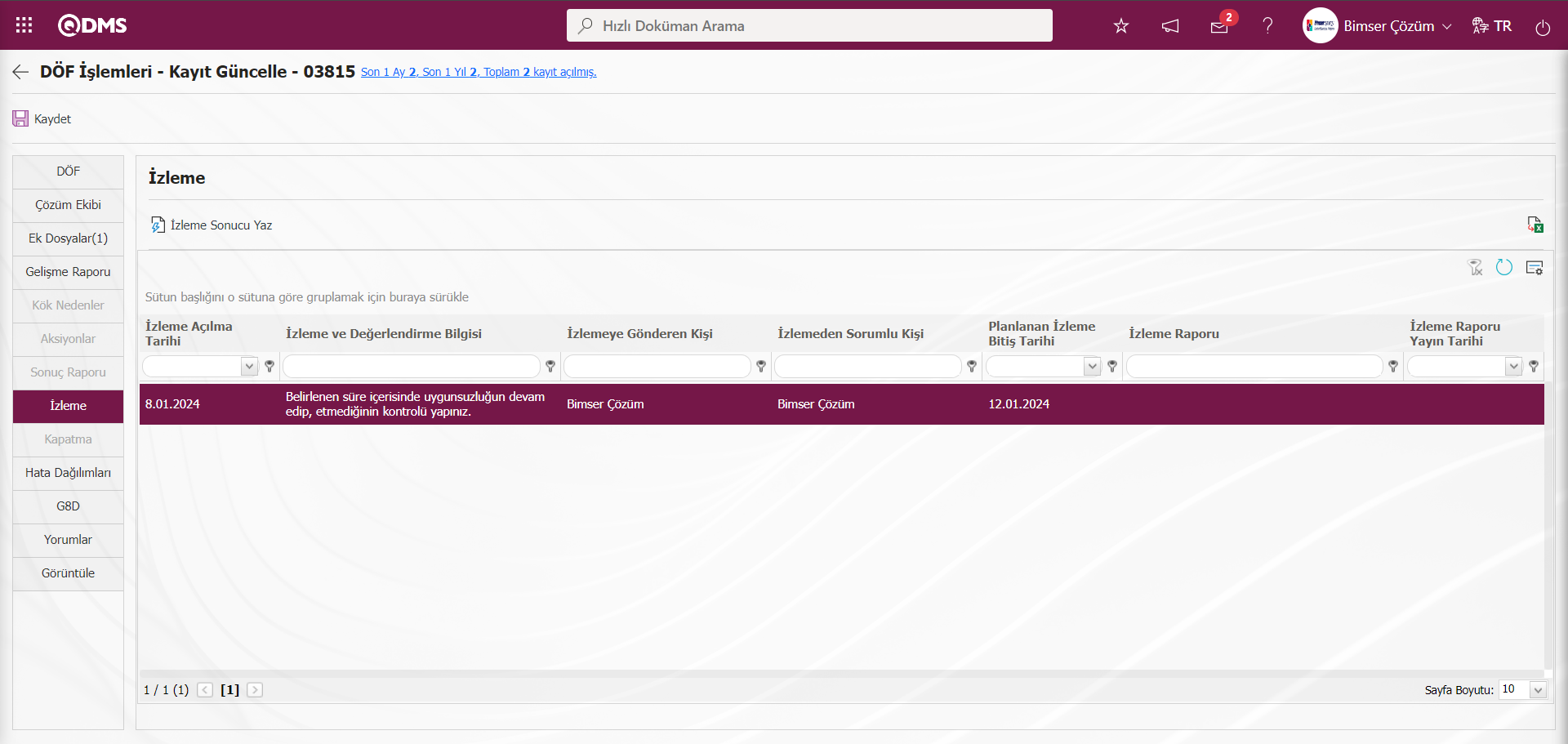
Ekranda bulunan butonlar yardımıyla;
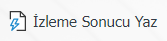 :İzleme Raporu yazılma işlemi yapılır.
:İzleme Raporu yazılma işlemi yapılır.
 : Veriler Excel’ e aktarılır.
: Veriler Excel’ e aktarılır.
 : Menü ekranlarındaki arama kriterleri arama işlemi yapılan gridde filtre alanlarında kalan verilerin temizleme işlemi yapılır.
: Menü ekranlarındaki arama kriterleri arama işlemi yapılan gridde filtre alanlarında kalan verilerin temizleme işlemi yapılır.
 : Menü ekranın tekrar varsayılan ayarlarına gelme işlemi yapılır.
: Menü ekranın tekrar varsayılan ayarlarına gelme işlemi yapılır.
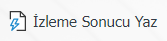 butonu tıklanır.
butonu tıklanır.
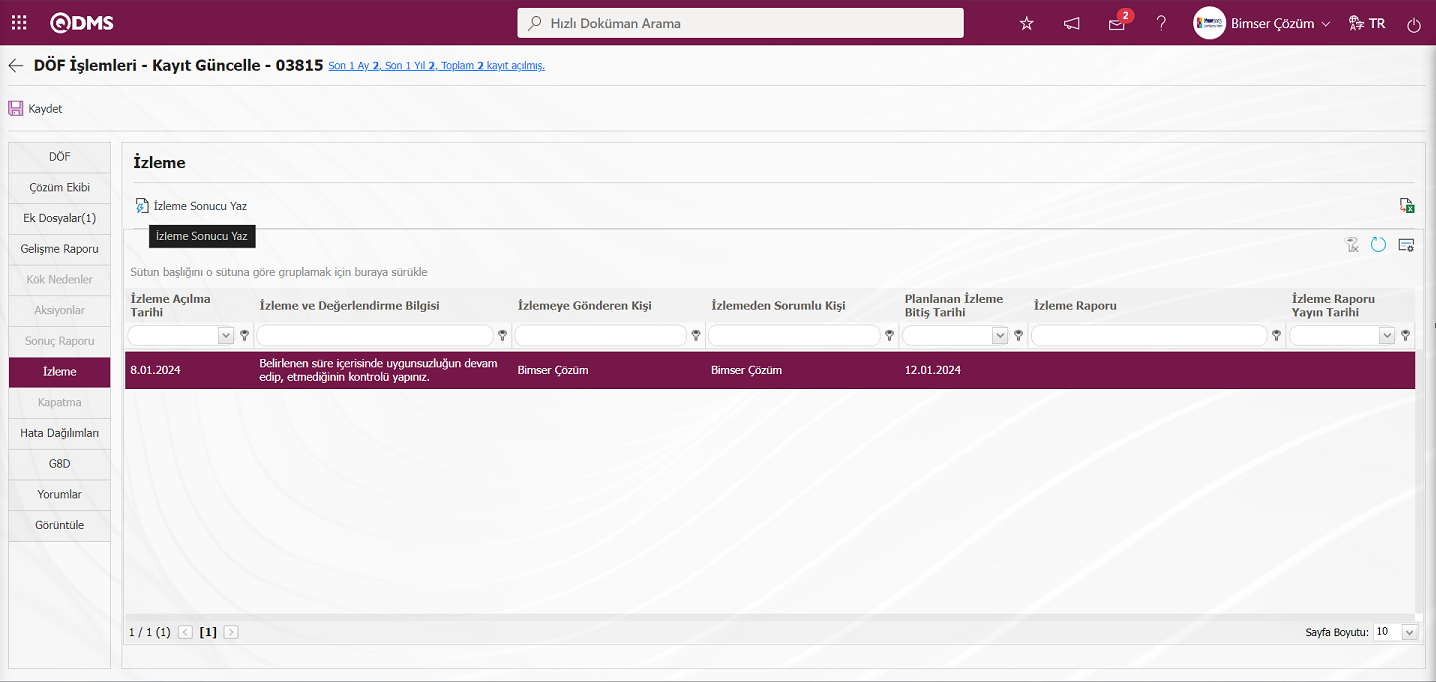
İzleme raporu yazılacağı ekran açılır
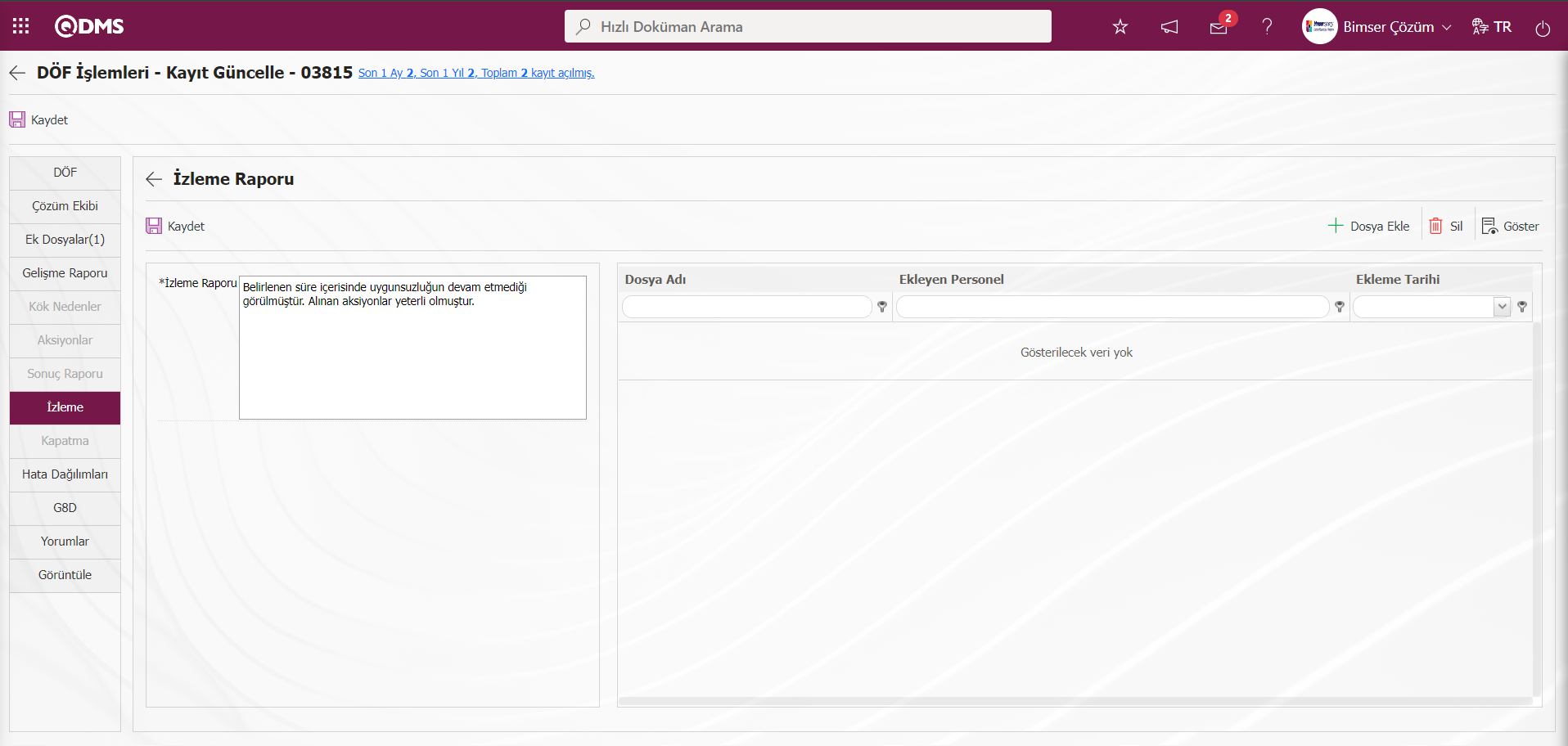
Açılan ekranda ilgili alanlar tanımlanır:
İzleme Raporu: İzleme Raporu ekranında İzleme Raporu açıklama bilgisinin girildiği alandır.
Ek Dosyalar: İzleme Raporu ekranında bu aşamada varsa bu İzleme raporu ile ilgili kanıt doküman, fotoğraf gibi ek dosya yükleme işlemi butonlar yardımıyla yapılır.
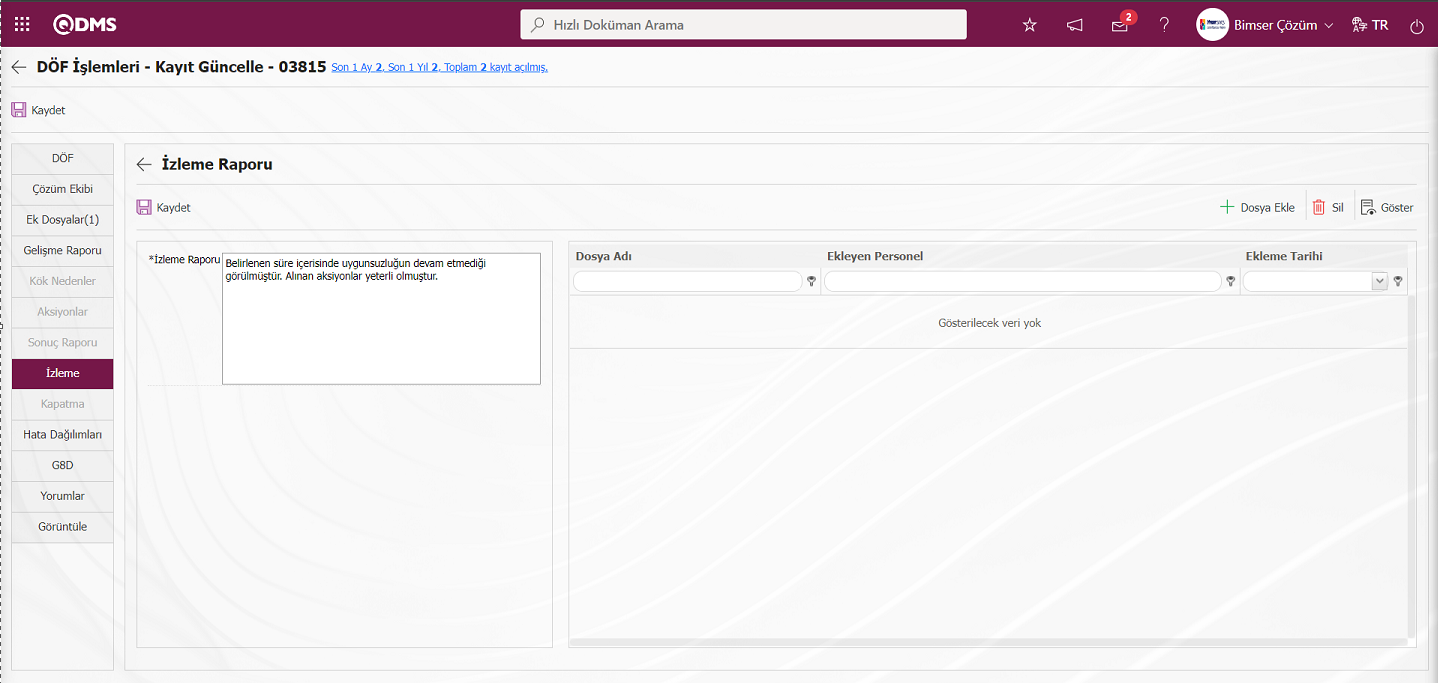
Ekrandaki bulunan butonlar yardımıyla;
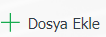 : Ek dosya sisteme yüklenir.
: Ek dosya sisteme yüklenir.
 : Yüklenen ek dosya bilgisi görüntülenir.
: Yüklenen ek dosya bilgisi görüntülenir.
 : Yüklenen ek dosya bilgisi silinir.
: Yüklenen ek dosya bilgisi silinir.
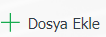 butonu tıklanarak istenirse İzleme raporu aşamasında DÖF kaydına ek dosya eklenir. Birden çok ek dosya eklenebilir.
butonu tıklanarak istenirse İzleme raporu aşamasında DÖF kaydına ek dosya eklenir. Birden çok ek dosya eklenebilir.
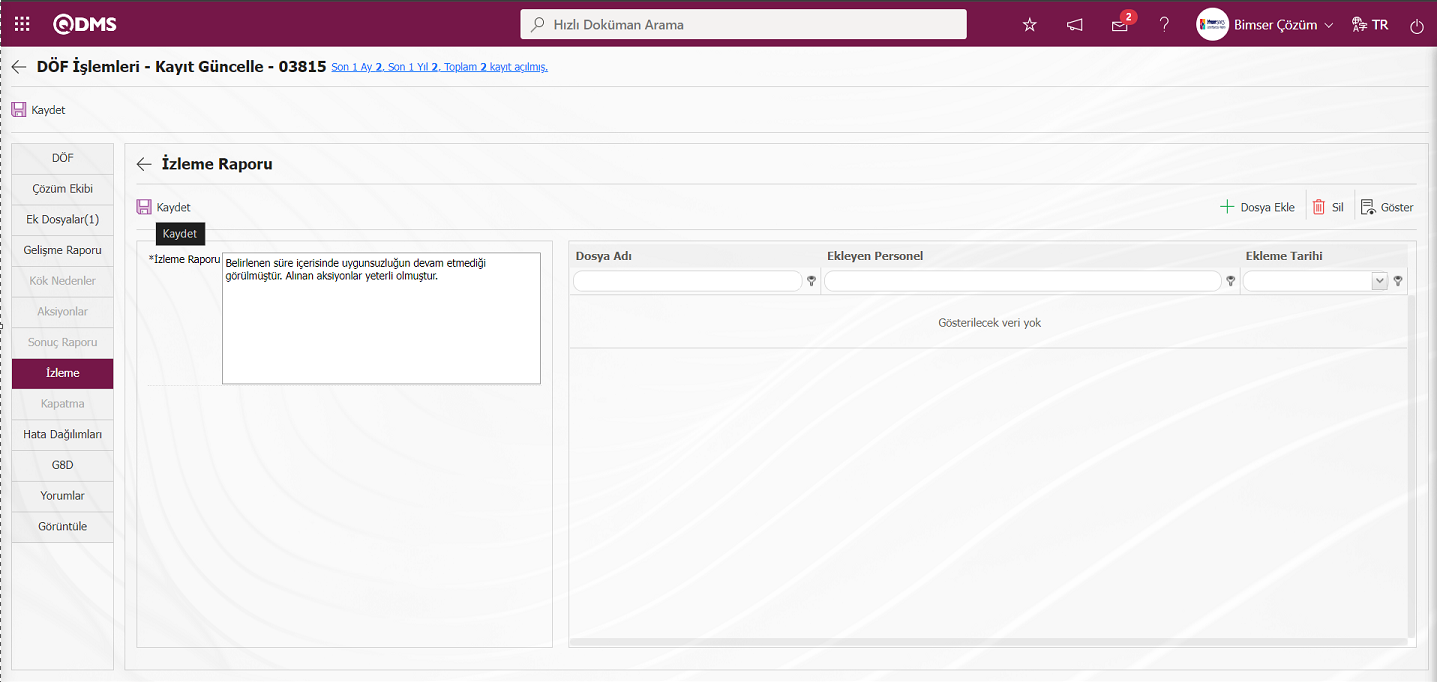
Açılan DÖF işlemleri-Kayıt güncelleme ekranında İzleme Raporu sekmesinde İzleme Raporu bilgisi yazılır varsa izleme raporu ile ek dosya butonlar yardımıyla yükleme işlemi yapılır. Gerekli alanlar doldurulduktan sonra sol üst köşede yer alan  butonu tıklanarak izleme raporu kayıt işlemi yapılır.
butonu tıklanarak izleme raporu kayıt işlemi yapılır.
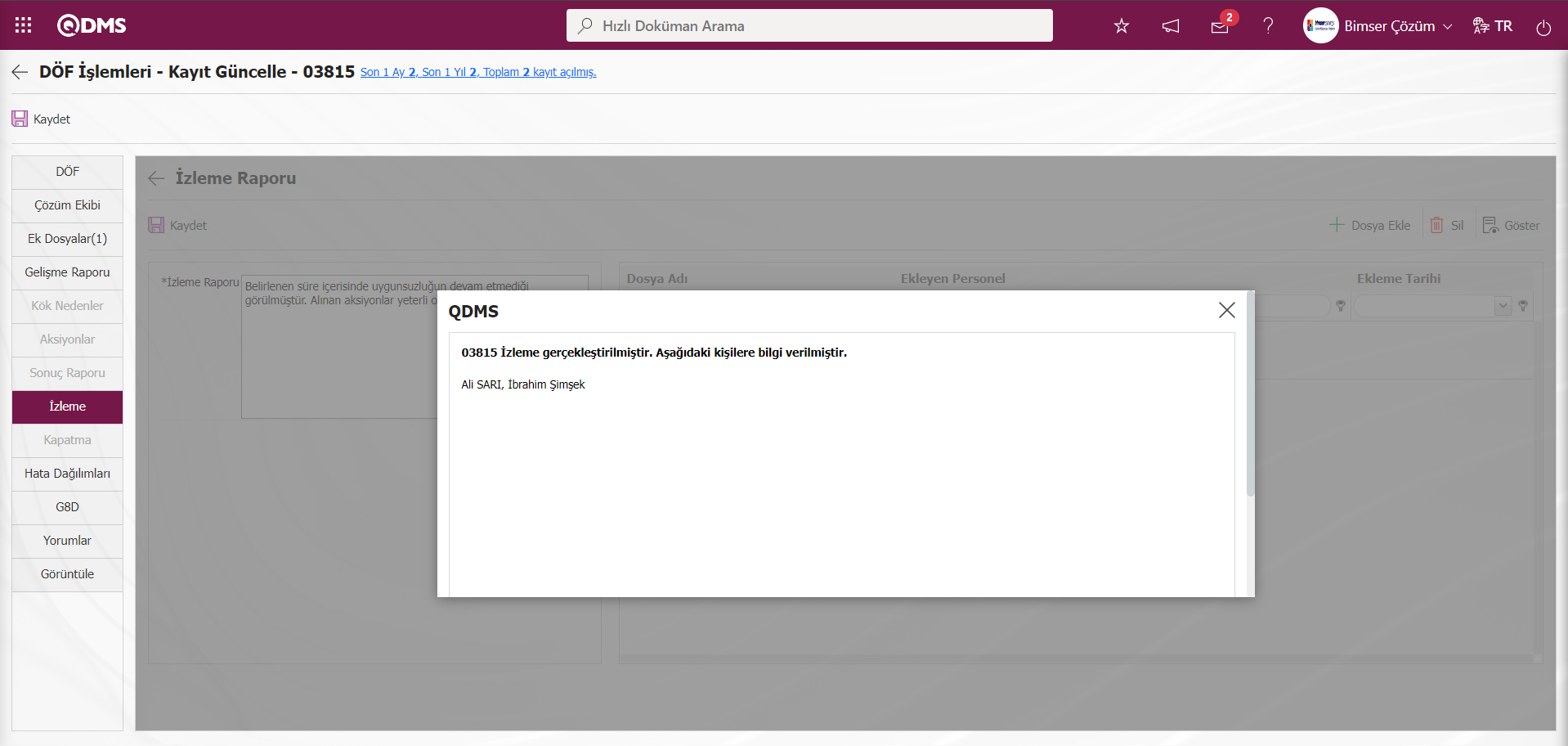
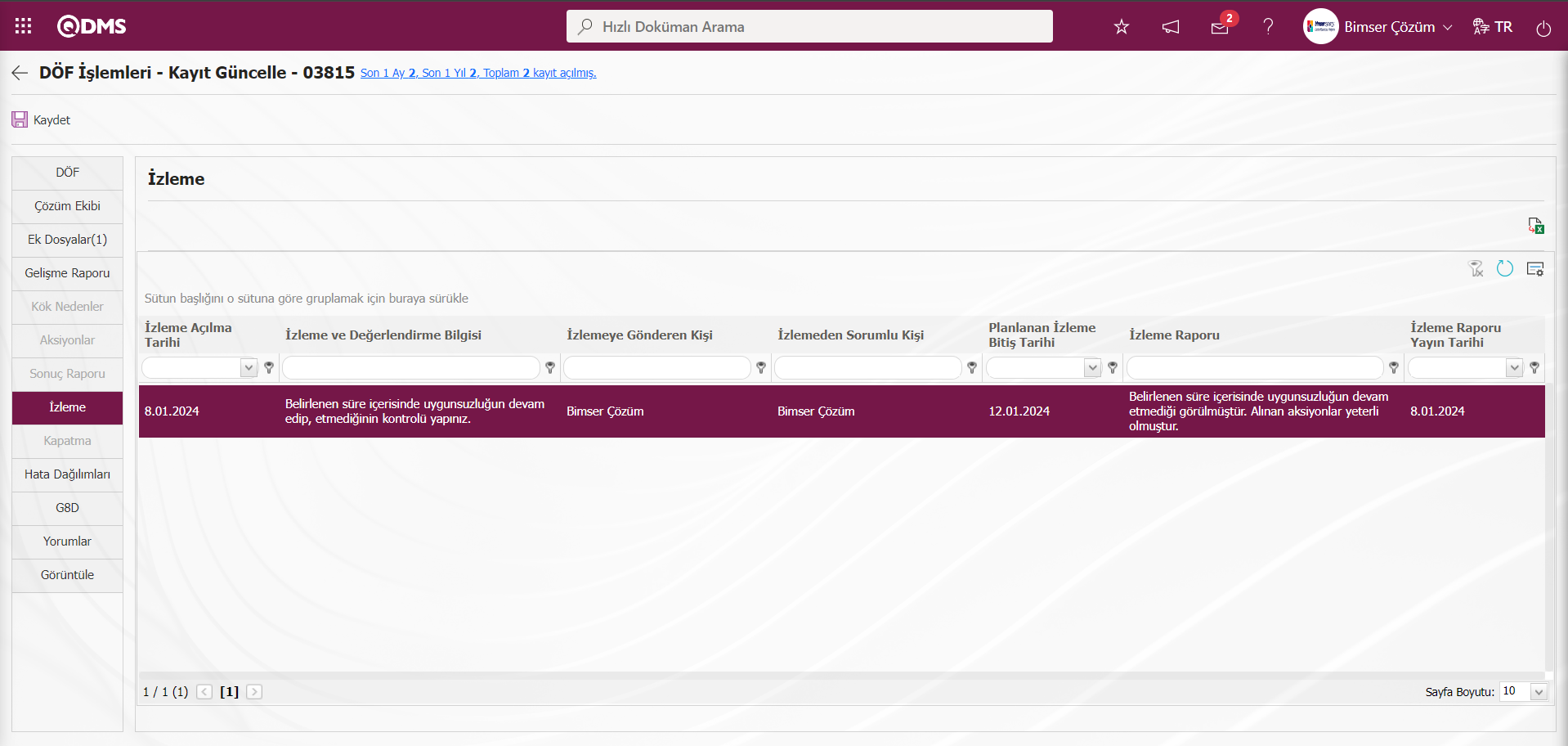
Hata Dağılımları;
Düzeltici ve Önleyici Faaliyetler modülünde hata maliyetlerinin tanımlama işleminin yapıldığı, tutarın hesaplandığı departmanlara, personellere göre hata dağılımlarının, departmanlara personellere göre dağılımlarının yüzde oranın belirlendiği sekmedir.Hata dağılımları genelde otomativ sektöründe kullanılmaktadır.Düzeltici ve Önleyici Faaliyetler modülü parametrelerinde 26 numaralı “Hata Maliyetleri Modülü Aktif (E/H)” parametresinin parametre değeri “Evet” seçilerek parametre aktif edilir.
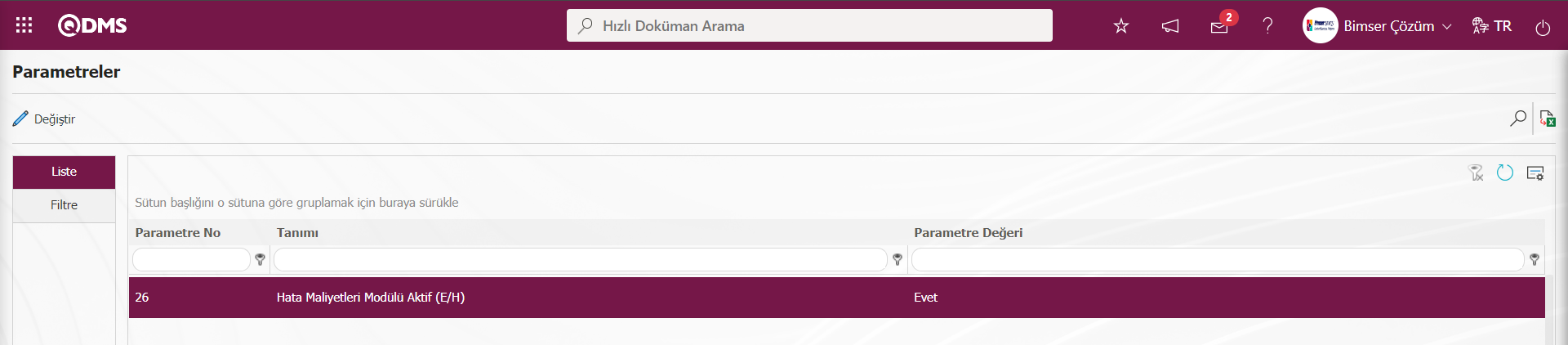
Parametre aktif edildikten sonra DÖF İşlemleri -Kayıt Güncelleme ekranından Hata Dağılımları sekmesi görüntülenir ve hata dağılımları özelliği kullanılır.DÖF işlemleri -Kayıt Güncelleme ekranında Hata Dağılımları sekmesi tıklanarak Hata dağılımları ekranı görüntülenir. Hata dağılımları sekmesinde hatalarının personellere ve departmanlara göre dağılımlarının ve yüzde oranlarının girilmesi işlemide yapılır.
Düzeltici ve Önleyici Faaliyetler Modülü parametrelerinde 27 numaralı “Hataların Bölümlere Ayrılması Modülü Aktif” parametresinin parametre değeri “Evet” seçilerek parametre aktif edilir.
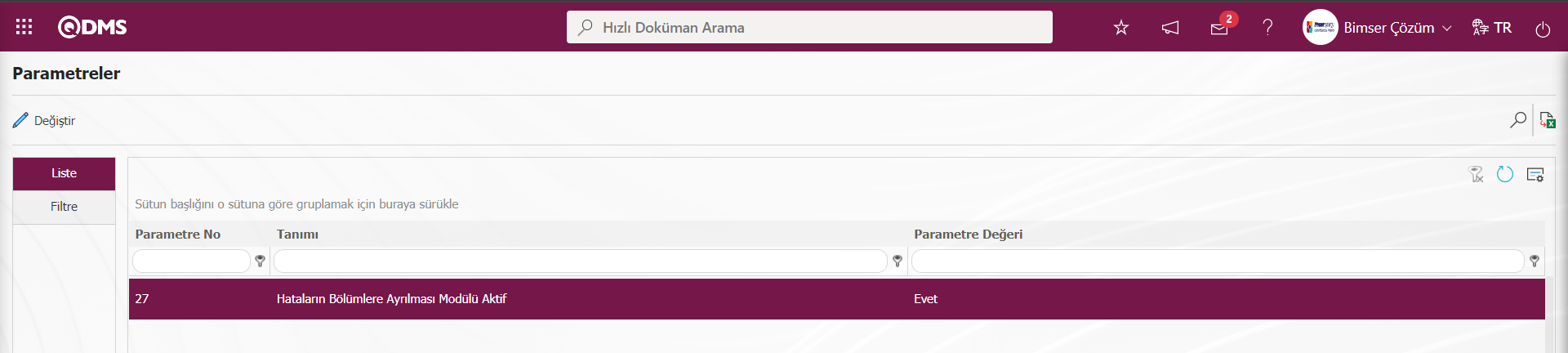
Parametre aktif edildikten sonra DÖF İşlemleri-Kayıt Güncelle ekranında Hata Dağılımı sekmesinde Hataların Departmanlara Dağılımı alanı görüntülenir ve Hataların departmanlara dağılımın yüzde oranları girilerek bu özellik kullanılır.
DÖF İşlemleri-Kayıt Güncelle ekranında Hata Dağılımı sekmesinde hatalarının personellere dağılımının yapılması için 28 numaralı “Hataların Personele Dağılımı Modülü Aktif” parametresinin parametre değeri “Evet” seçilerek parametre aktif edilir.
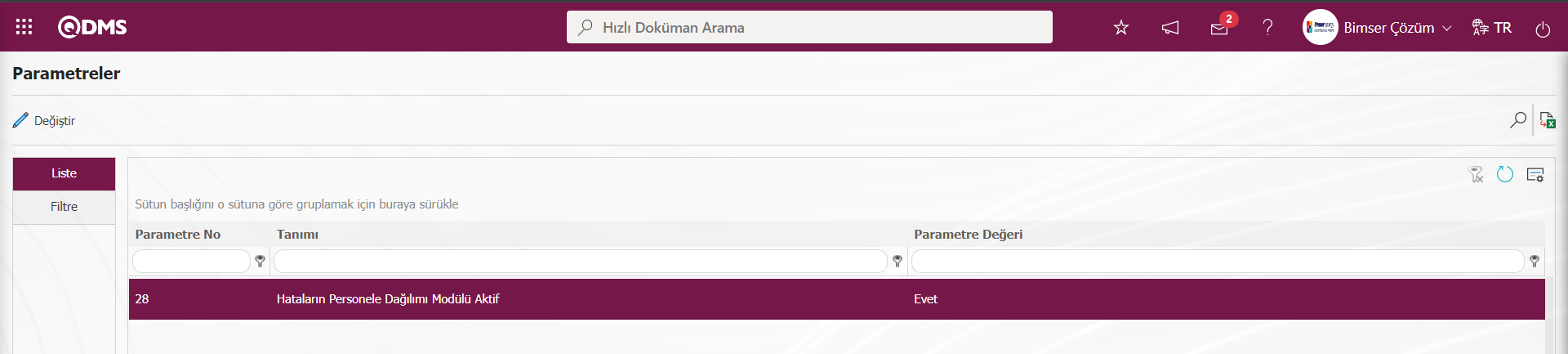
Parametre aktif edildikten sonra DÖF İşlemleri-Kayıt Güncelle ekranında Hata Dağılımı sekmesinde Hatalarının Personellere Dağılımı alanı görüntülenir ve personellere göre hataların dağılım oranları girilerek bu özellik kullanılır.
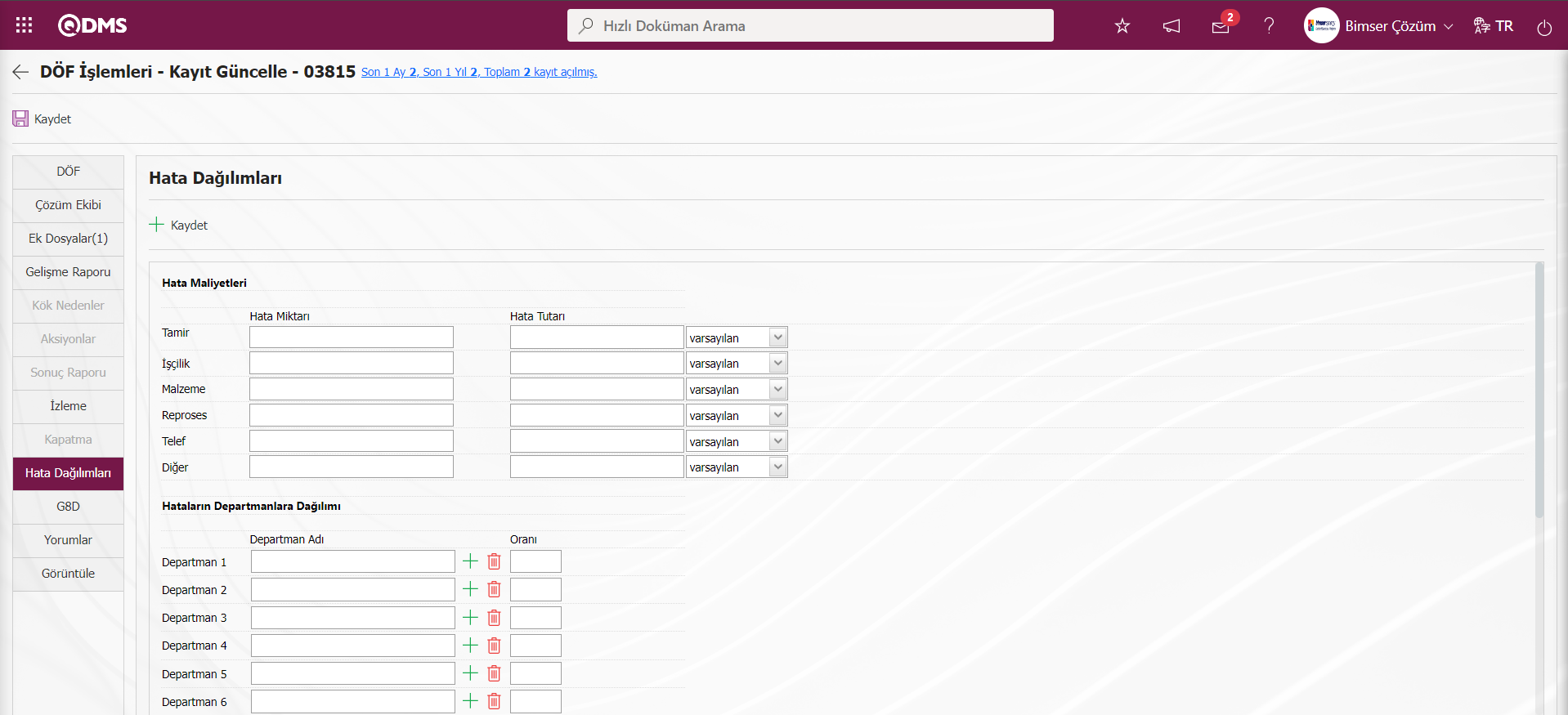

G8D Raporu;
Düzeltici ve Önleyici Faaliyetlerin modülünde D1’den D8’e adım adım kök neden analizi ve çözümleri ile hata tekrarını engelleyici uygulanacak aksiyonların detaylı takibini sağlayan 8 adımlı problem çözme ve raporlama tekniği desteklendiği rapordur. G8D yaklaşımını kullanarak problemin tekrar oluşmaması için her türlü önlemin alınma işlemi yapılır.Düzeltici ve Önleyici Faaliyetler modülü parametrelerinde 33 numaralı “DÖF G8D Raporu kullanılacak mı?” parametresi parametre değeri “Evet” seçilerek parametre aktif edilir.
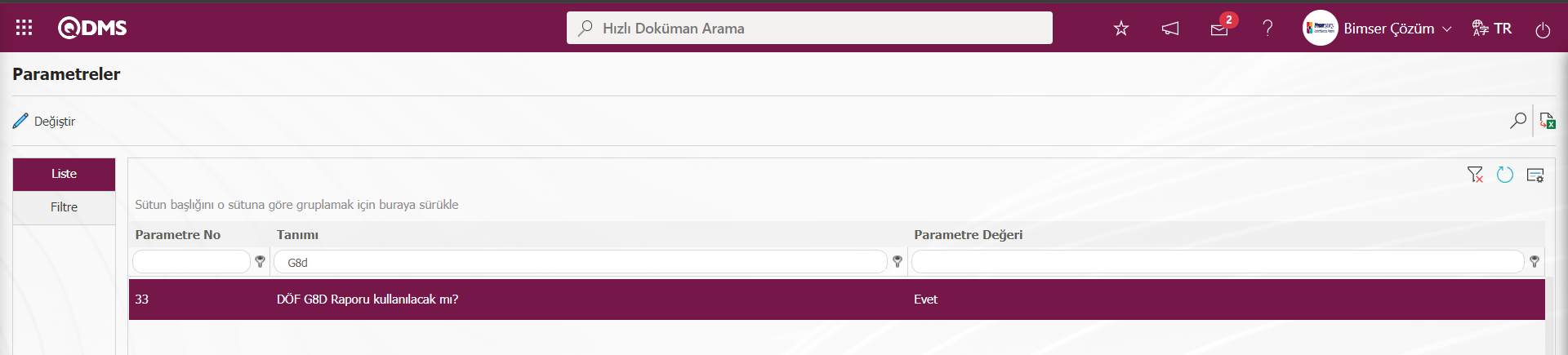
Parametre aktif edildikten sonra DÖF işlemleri-Yeni Kayıt ekranında G8D Raporu sekmesi görüntülenir ve bu özellik kullanılır.
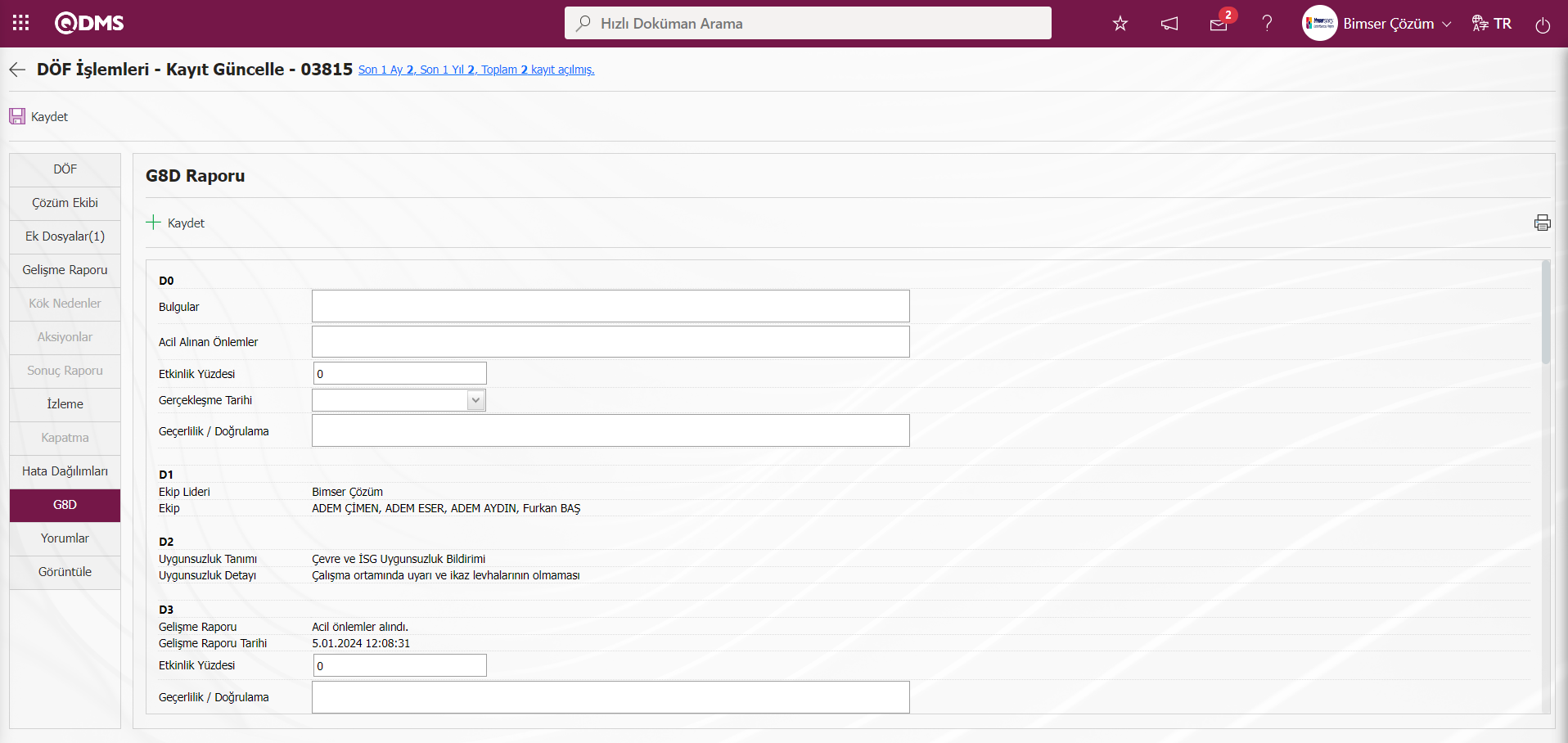
Düzeltici ve Önleyici Faaliyetler modülü parametrelerinde 34 numaralı “G8D zorunlu olsun mu?(E/H)” parametresinin parametre değeri “Evet” seçilerek parametre aktif edilir.
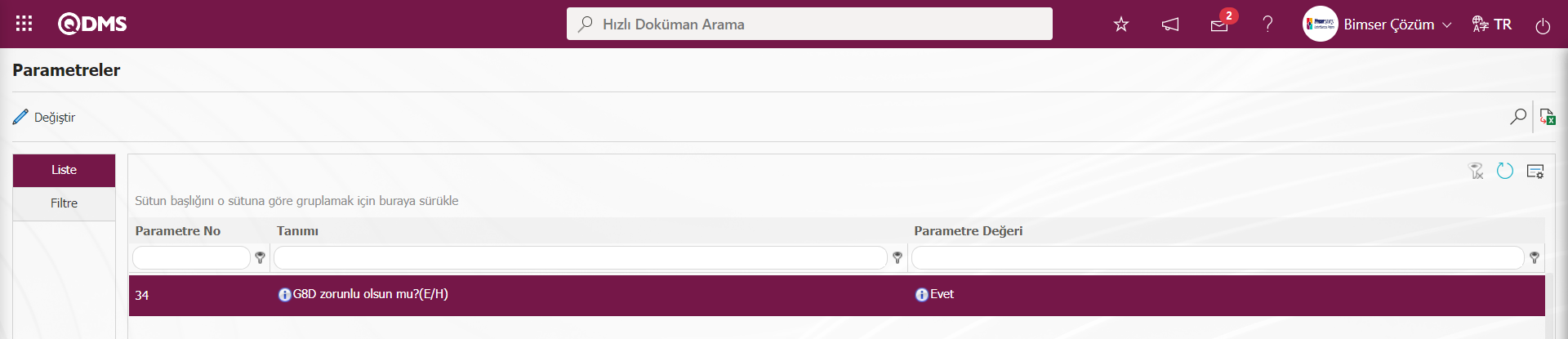
Parametre aktif edildikten sonra DÖF İşlemleri -Kayıt Güncelleme ekranında G8D Raporu sekmesinde tıklanarak açılan alanların doldurulmasını zorunlu tutar.
DÖF işlemleri -Kayıt güncelleme ekranında G8D Raporu sekmesinde  (Yazdır) butonu tıklanarak G8D raporu alınır. G8D raporunun Düzeltici ve Önleyici Faaliyetler modülü parametrelerinde 69 numaralı “DÖF G8D raporu şablon dosyası” parametresine rapor formatının tanımlanması gerekir. G8D rapor formatının parametreye tanımlama işlemi için Sistem Altyapı Tanımları/BSAT/ Konfigürasyon Ayarları/Rapor Formatları Düzenleme menüsünde
(Yazdır) butonu tıklanarak G8D raporu alınır. G8D raporunun Düzeltici ve Önleyici Faaliyetler modülü parametrelerinde 69 numaralı “DÖF G8D raporu şablon dosyası” parametresine rapor formatının tanımlanması gerekir. G8D rapor formatının parametreye tanımlama işlemi için Sistem Altyapı Tanımları/BSAT/ Konfigürasyon Ayarları/Rapor Formatları Düzenleme menüsünde  butonu tıklanarak G8D rapor formatının sisteme yükleme işlemi yapılmadır. Rapor Formatları Düzenleme menüsünde sisteme yüklenen G8D rapor formatının sağ tıkla/kopyala yöntemi ile adı ve uzantısı kopyalanır. Kopyalanan G8D rapor formatının adı ve uzantısı Düzeltici ve Önleyici Faaliyetler Modülü parametrelerinden 69 numaralı parametrenin parametre değerine sağ tıkla/yapıştır yöntemi ile yapıştırılarak tanımlanır.
butonu tıklanarak G8D rapor formatının sisteme yükleme işlemi yapılmadır. Rapor Formatları Düzenleme menüsünde sisteme yüklenen G8D rapor formatının sağ tıkla/kopyala yöntemi ile adı ve uzantısı kopyalanır. Kopyalanan G8D rapor formatının adı ve uzantısı Düzeltici ve Önleyici Faaliyetler Modülü parametrelerinden 69 numaralı parametrenin parametre değerine sağ tıkla/yapıştır yöntemi ile yapıştırılarak tanımlanır.
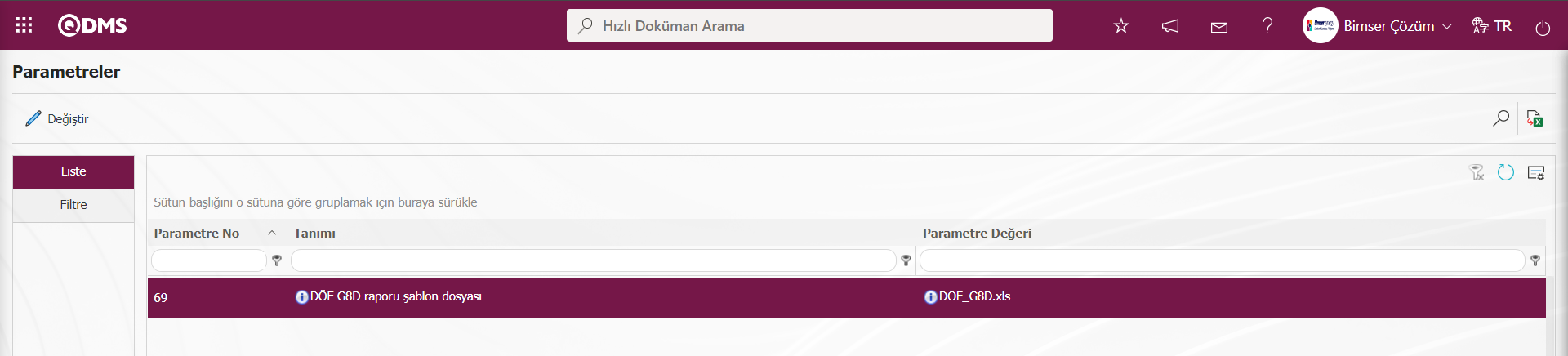
Tanımlama işlemi yapıldıktan sonra  (Yazdır) butonu tıklanarak G8D raporu alınır.
(Yazdır) butonu tıklanarak G8D raporu alınır.
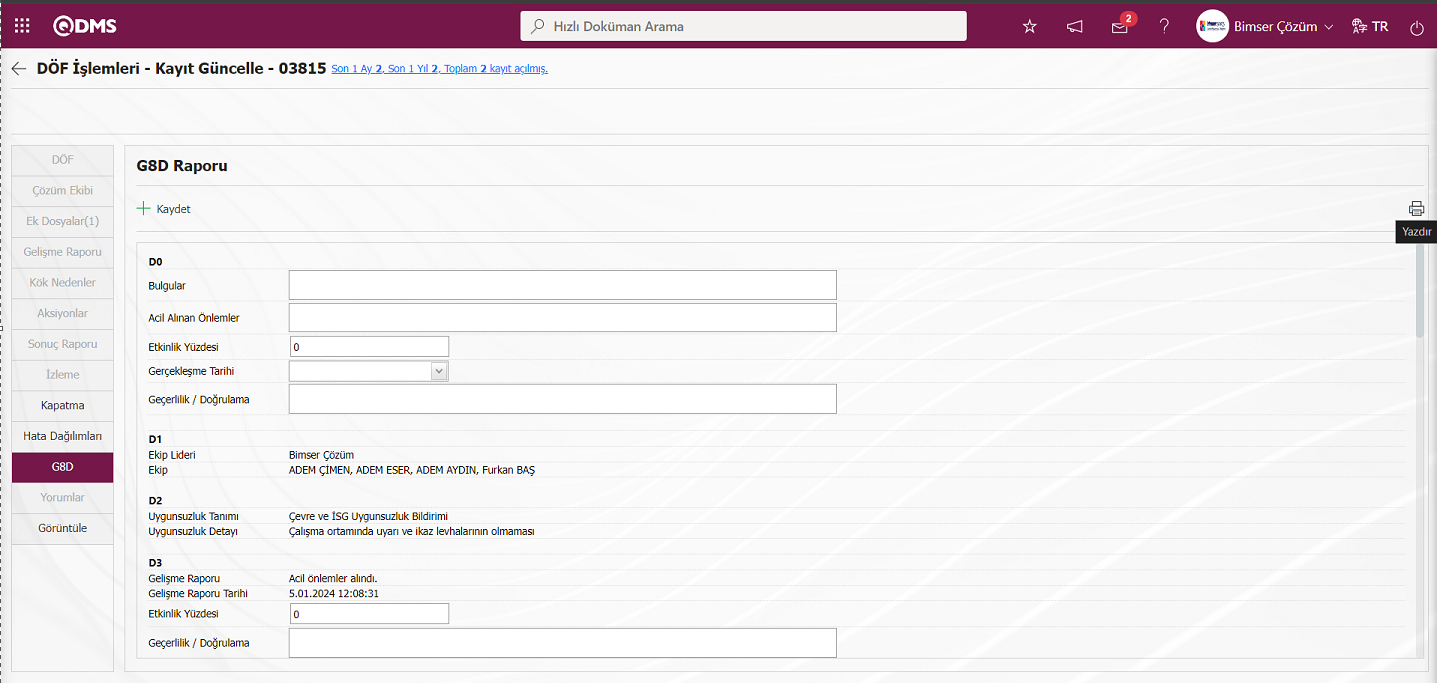
G8D raporunun Excel formatında raporu alınır.
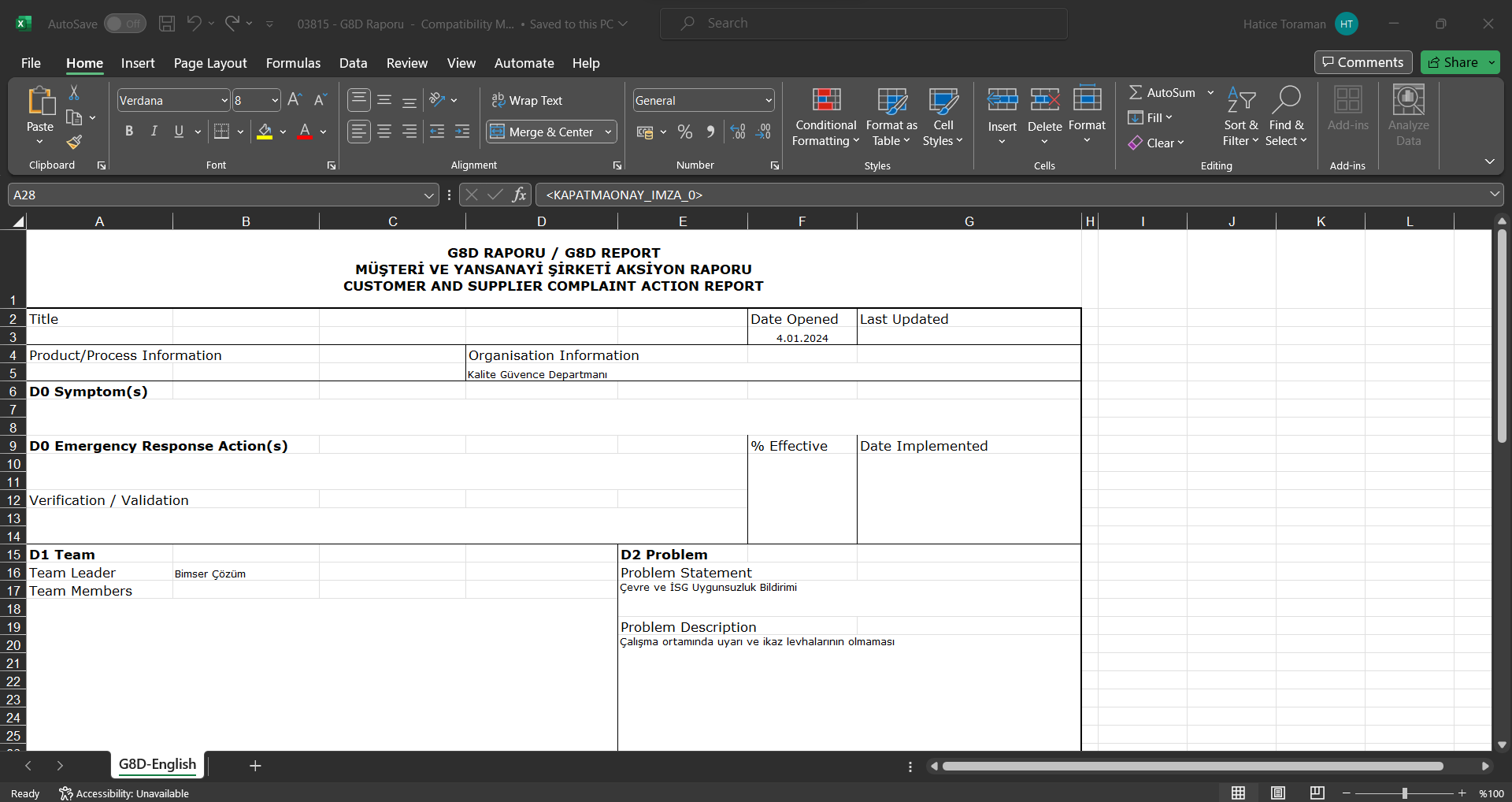
6.2.1.13.Kapatma
DÖF Kaydı izleme raporu aşamasında sonra DÖF Kapatma sorumlusunun Bekleyen işlerinde “Kapatılacak DÖFler Listesi” işi olarak görev düşer.
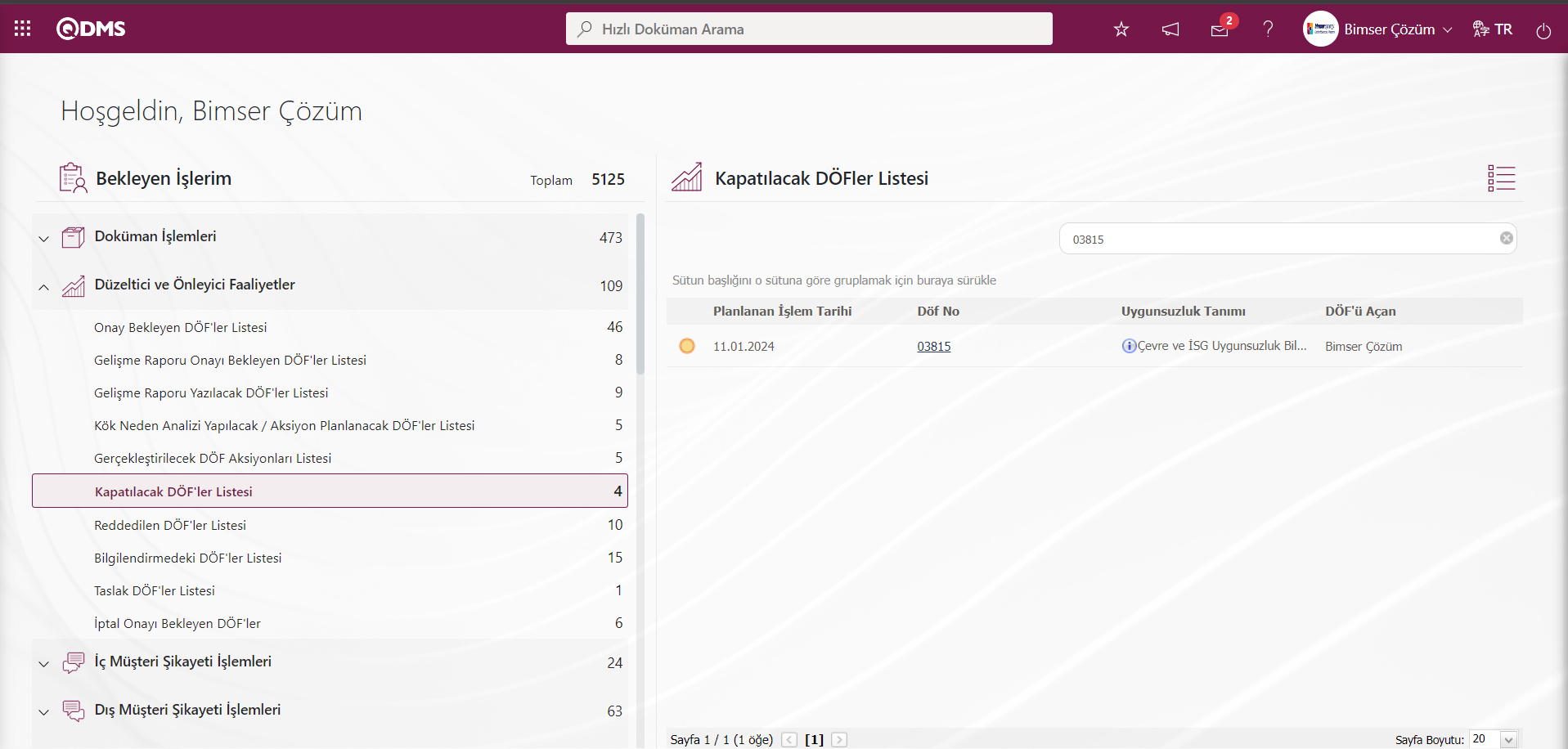
İlgili görevdeki DÖF No alanındaki DÖF Kodu linki tıklanarak ilgili DÖF’ü görüntüler. Bu aşamada uygunsuzluk ilgili alınan aksiyonlar sonucu uygunsuzluk giderildiği görüldüğünde Süreç DÖF kaydının kapatma aşaması ile devam edilir. DÖF no’su üzerine tıklayarak “Onay Bekleyen DÖF’ler” ekranına gelir.Bu aşamada seçenekler sunulur. Bu aşamada DÖF kaydı ile bilgileri görüntüler. Kapatma onayı verecek kişi yapılan aksiyonların yeterli olmadığı kararı verdiğinde, eksik kalan aksiyonları tanımlama süreci başlatabilir. Süreç Aksiyonlar sekmesinde yeni Aksiyonların planlanması ve bu Aksiyonlara bağlı olarak Sonuç raporu sekmesinde sonuç raporun yazılması işlemini şeklinde aşama aşama devam eder. Bir başka seçenek olarak İzleme açılabilir. Alınan Aksiyonların yeterli olup, olmadığı kontrol amaçlı izleme sorumlusu atanarak ve izleme sorumlu izleme raporu yazma şeklinde süreç devam edebilir. Uygunsuzluğun giderildiği kesin olarak ulaşıldığında DÖF kapatılmasına karar verilir.

Ekranda bulunan butonlar yardımıyla;
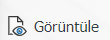 : Düzeltici ve Önleyici Faaliyet ile ilgili tüm bilgileri görüntüleme işlemi yapılır.
: Düzeltici ve Önleyici Faaliyet ile ilgili tüm bilgileri görüntüleme işlemi yapılır.
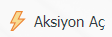 : Kapatma onayı verecek kişi yapılan aksiyonların yeterli olmadığı kararı verdiğinde, eksik kalan aksiyonları tanımlama işlemi yapılır.
: Kapatma onayı verecek kişi yapılan aksiyonların yeterli olmadığı kararı verdiğinde, eksik kalan aksiyonları tanımlama işlemi yapılır.
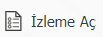 : Yapılan aksiyonların yeterliliğini, etkinliğini veya düzgün yapılıp yapılmadığını farklı bir kişi tarafından izlenerek rapor yazma görevi verilme işlemi yapılır.
: Yapılan aksiyonların yeterliliğini, etkinliğini veya düzgün yapılıp yapılmadığını farklı bir kişi tarafından izlenerek rapor yazma görevi verilme işlemi yapılır.
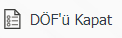 :Kapat Onayını ve yeterlik bilgisinin girme işlemi yapılarak DÖF kaydı kapatılır.
:Kapat Onayını ve yeterlik bilgisinin girme işlemi yapılarak DÖF kaydı kapatılır.
 : Çok fazla onaylanması gereken DÖF olması durumunda filtre seçeneğinden bilgiler süzülerek arama yapmak istendiğinde kullanılır.
: Çok fazla onaylanması gereken DÖF olması durumunda filtre seçeneğinden bilgiler süzülerek arama yapmak istendiğinde kullanılır.
 : Menü ekranlarındaki arama kriterleri arama işlemi yapılan gridde filtre alanlarında kalan verilerin temizleme işlemi yapılır.
: Menü ekranlarındaki arama kriterleri arama işlemi yapılan gridde filtre alanlarında kalan verilerin temizleme işlemi yapılır.
 : Menü ekranın tekrar varsayılan ayarlama gelmesi işlemi yapılır.
: Menü ekranın tekrar varsayılan ayarlama gelmesi işlemi yapılır.
 :Menü ekranlarında kolonların karşılığı olan alanların gösterip- gizleme özelliği yani saklama özelliği ile menü ekranında kullanıcı bazlı tasarlama işlemi yapılır.
:Menü ekranlarında kolonların karşılığı olan alanların gösterip- gizleme özelliği yani saklama özelliği ile menü ekranında kullanıcı bazlı tasarlama işlemi yapılır.
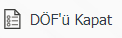 (DÖF Kapatma) butonu tıklanır.
(DÖF Kapatma) butonu tıklanır.
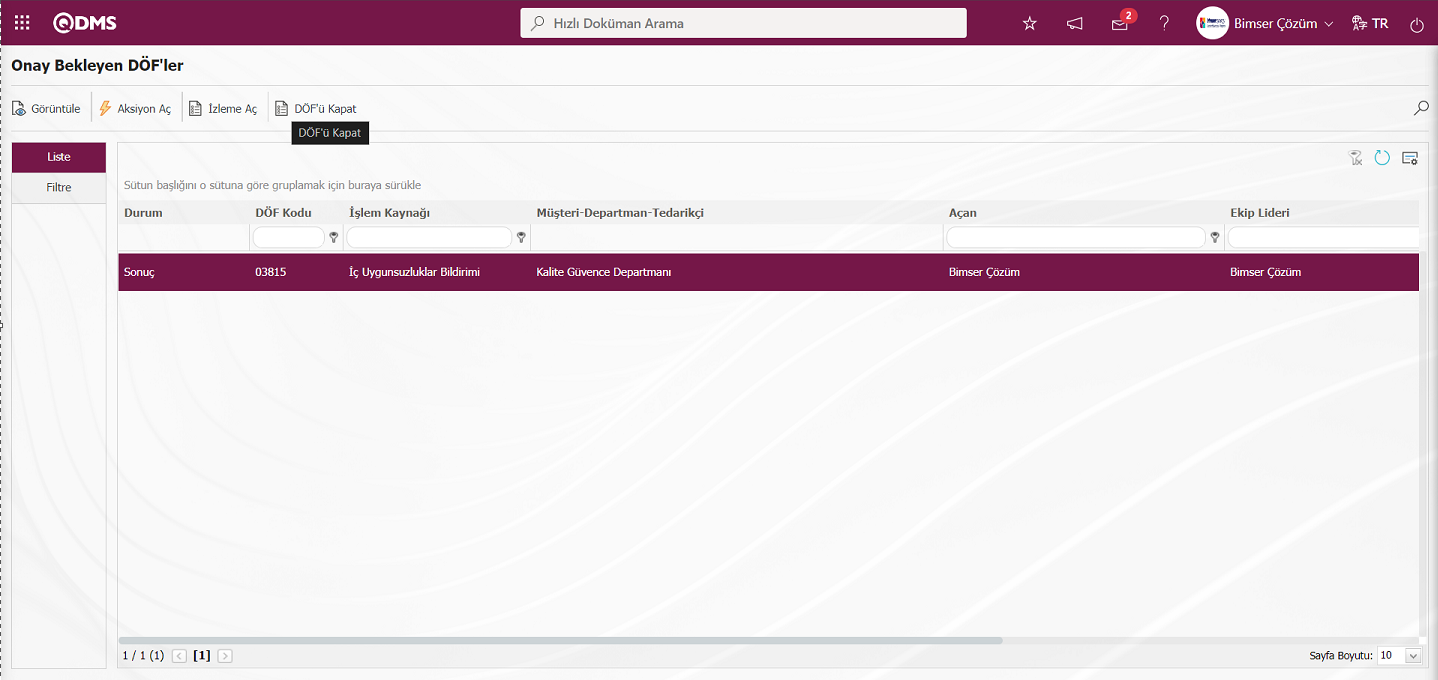
DÖF’ü Kapatma ekranına açılır.
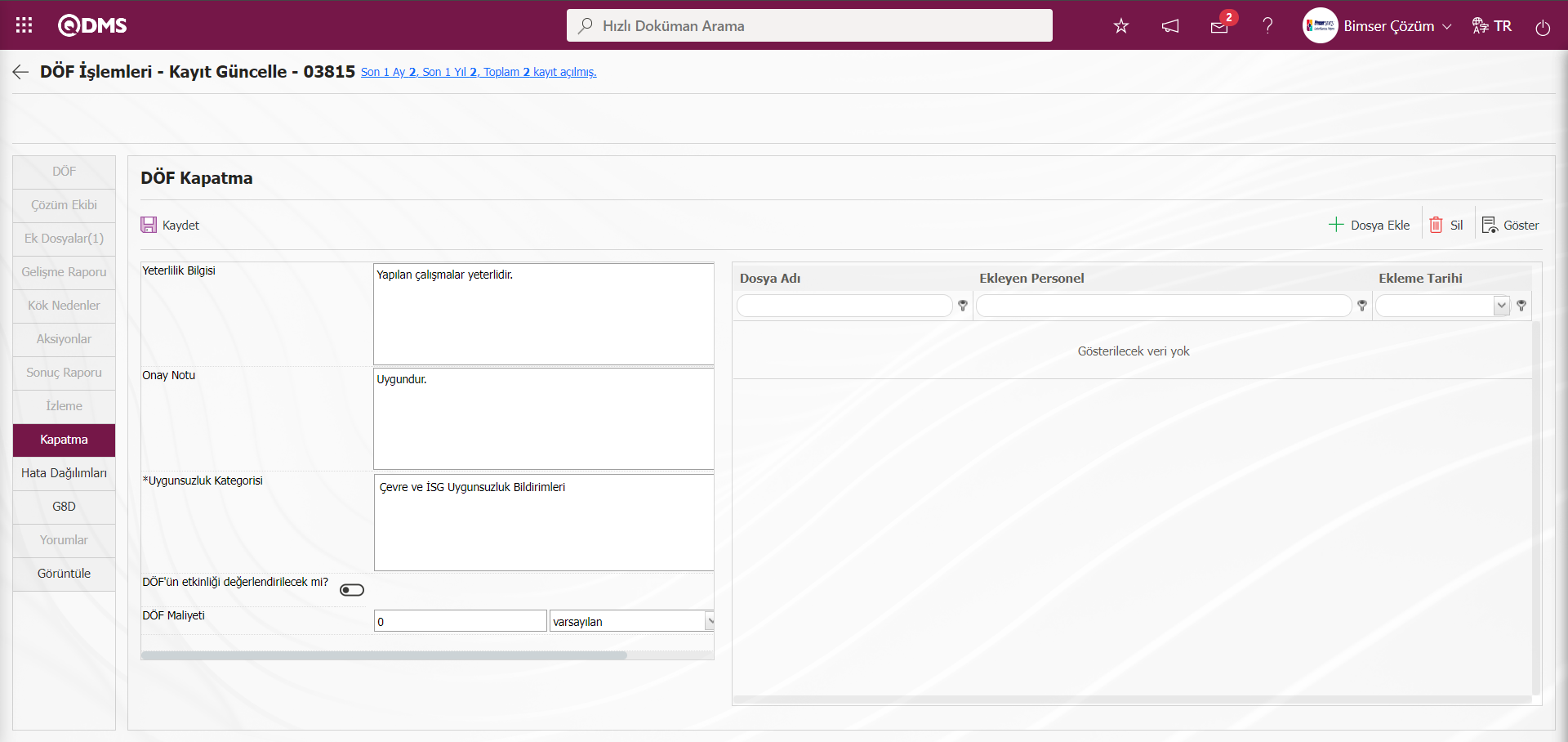
Açılan ekranda ilgili alanlar tanımlanır:
Yeterlilik Bilgisi: DÖF İşlemleri- Kayıt Güncelleme ekranında Kapatma sekmesinde Yeterlilik açıklama bilgisinin girildiği alandır.
Onay Notu: DÖF İşlemleri- Kayıt Güncelleme ekranında Kapatma sekmesinde Onay Notu açıklama bilgisinin girildiği alandır.
Uygunsuzluk Kategorisi: DÖF İşlemleri- Kayıt Güncelleme ekranında Kapatma Sekmesinde Uygunsuzluk Kategorisi bilgisinin sistemde tanımlı Uygunsuzluk Kategorisi Listesinden seçilebildiği alandır.
DÖF ‘ün Etkinliği değerlendirilecek mi? : DÖF İşlemleri- Kayıt Güncelleme ekranında Kapatma sekmesinde DÖF ‘ün Etkinliği değerlendirilecek mi? aktif edilecekse ilgili check box işaretlenir. Parametreye bağlı olarak görüntülenen alandır.Düzeltici ve Önleyici Faaliyetler Modülü parametrelerinde 87 numaralı “DÖF Etkinlik Değerlendirme kullanılacak mı? (E/H)” parametresinin parametre değeri “Evet” seçilerek parametre aktif edilir. Parametre aktif edildikten sonra DÖF İşlemleri- Kayıt Güncelleme ekranında “DÖF ‘ün Etkinliği değerlendirilecek mi?” alanı görüntülenir. İlgili check box işaretlenerek Düzeltici ve Önleyici Faaliyetler modülünde DÖF etkinlik değerlendirme işlemi kullanılır. Bu işlemin kullanılması için Anket Soru listeleri menüsünde DÖF etkinlik değerlendirme ile ilgili anket tanımlanmalıdır. Ayrıca Anket ile ilgili Düzeltici ve Önleyici Modülü parametlerinden 80 numaralı “Etkinlik Değerlendirme Anket Kodu” parametreye tanımlanmalıdır.83 numaralı “Etkinlik değerlendirme anketi geçerlilik süresi” parametresinde anketin geçerlilik süre bilgisinin girilmesi gerekir. DÖF ile ilgili kayıt kapandıktan minimum 1 gün sonra bu anketler “Bekleyen işlerime” Anket İşlemleri Modülünde” “Doldurulması Gereken Anketler” işi olarak görev düşer. Bu görevin düşmesi için ajan programında ilgili fonksiyonun sunucudan çalıştırılması işlemi mutlaka yapılması gerekmektedir.İlgili Görevdeki anket kodu alanında link tıklanarak Anket doldurma işlemi yapılır.
DÖF Maliyeti: DÖF İşlemleri- Kayıt Güncelleme ekranında Kapatma sekmesinde DÖF Maliyeti bilgisinin girildiği alandır.
Ek Dosyalar: DÖF İşlemleri- Kayıt Güncelleme ekranında Kapatma sekmesinde varsa Ek Dosya yüklendiği kısımdır.
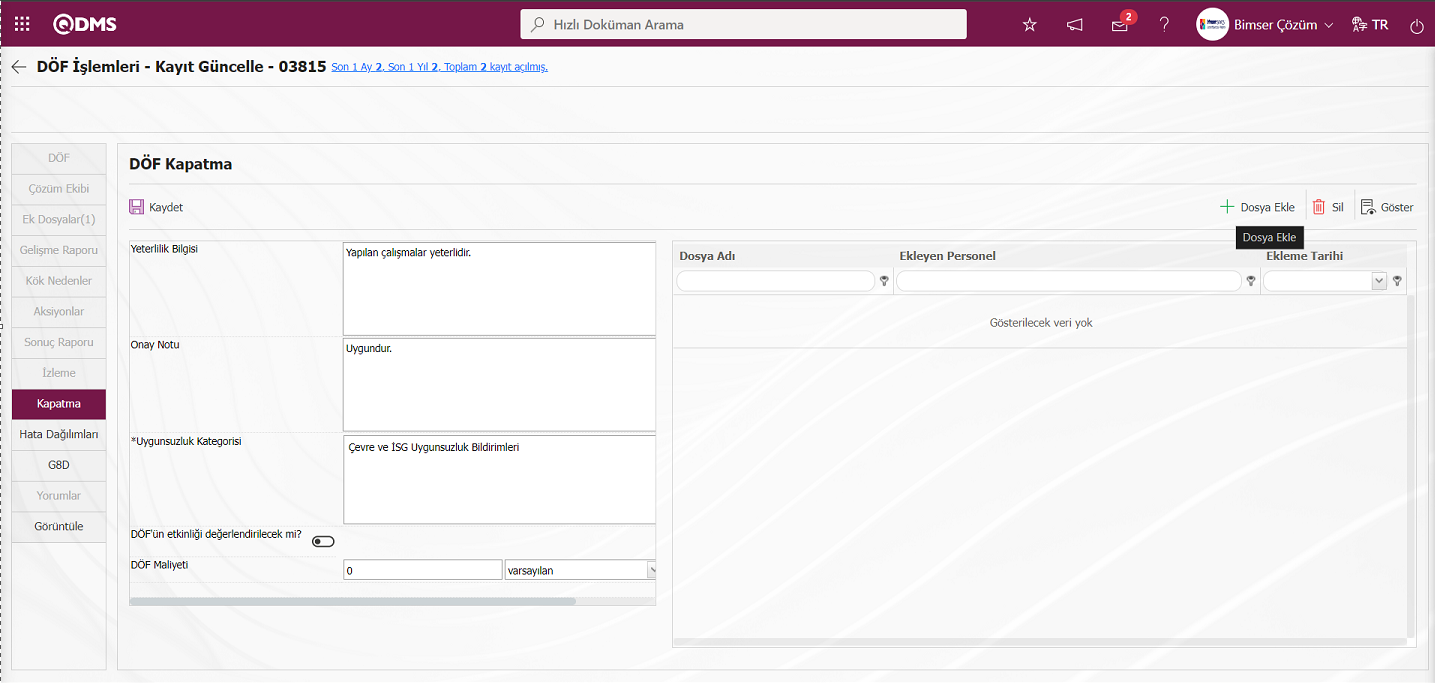
Ekrandaki bulunan butonlar yardımıyla;
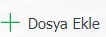 : Ek dosya sisteme yüklenir.
: Ek dosya sisteme yüklenir.
 : Yüklenen ek dosya bilgisi görüntülenir.
: Yüklenen ek dosya bilgisi görüntülenir.
 : Yüklenen ek dosya bilgisi silinir.
: Yüklenen ek dosya bilgisi silinir.
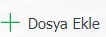 butonu tıklanarak tanımlanan kapatma aşamasında ek dosya eklenir. Birden çok ek dosya eklenebilir.
butonu tıklanarak tanımlanan kapatma aşamasında ek dosya eklenir. Birden çok ek dosya eklenebilir.
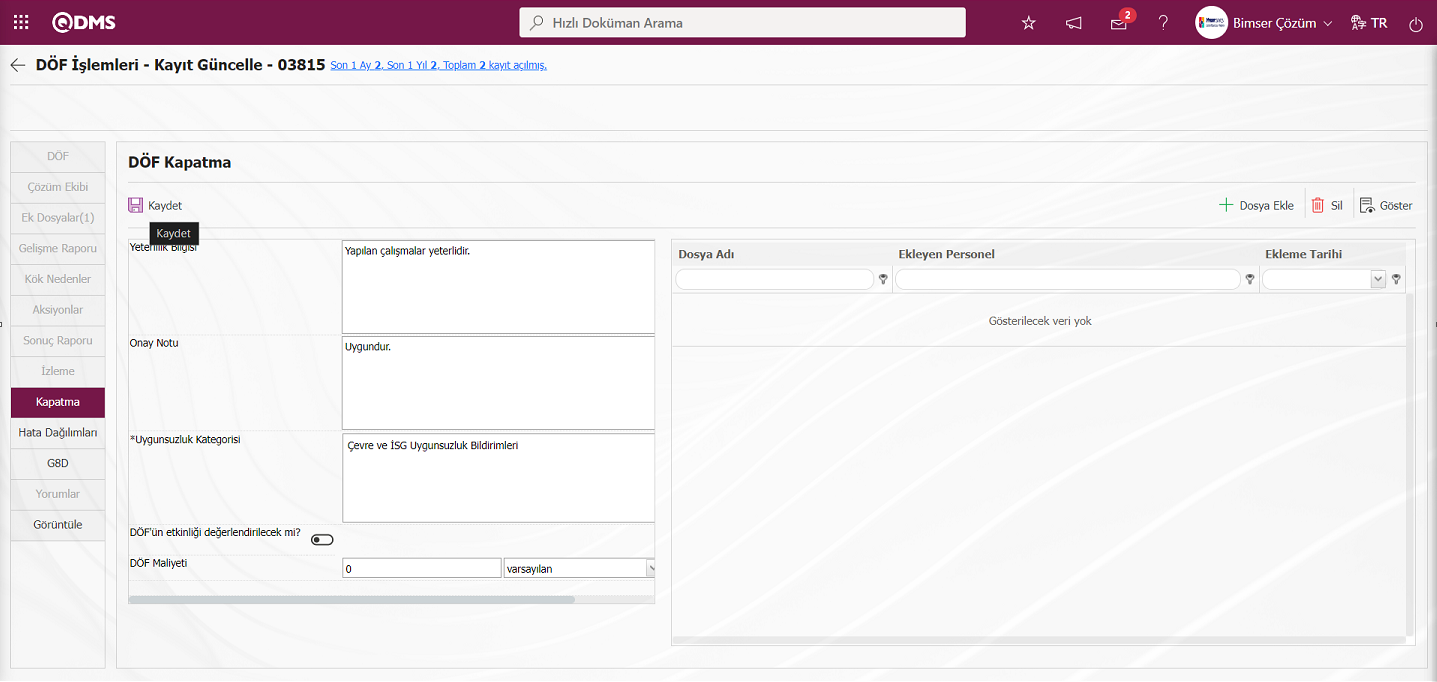
Açılan DÖF İşlemleri- Kayıt Güncelleme ekranında Kapatma sekmesinde yeterlilik bilgisi girilir. Ayrıca istenirse uygunsuzluk kategorisi alanına eklemeler yapılabilir. Yine istenirse kapatma aşamasına ek dosya eklenebilir. Gerekli alanlar doldurulduktan sonra sol üst köşede yer alan  butonuna tıklanarak bilgiler kaydedilir ve DÖF kapatılmış olur.
butonuna tıklanarak bilgiler kaydedilir ve DÖF kapatılmış olur.
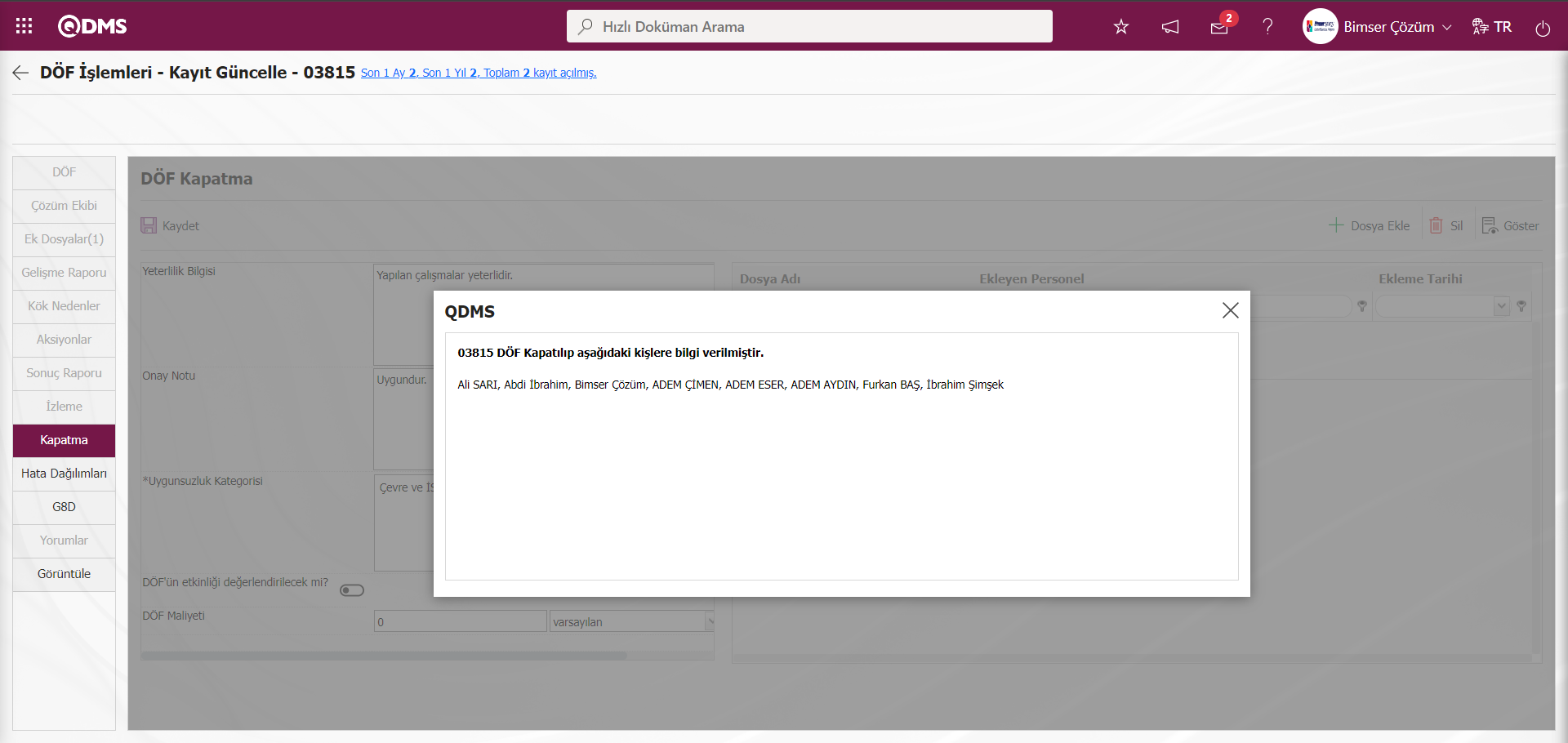
Düzeltici ve Önleyici Faaliyetler modülünde 6 numaralı “Kapatma Süresi” parametresinde parametre değerine girilen değere göre DÖF Sonuç raporu yazıldıktan kaç gün sonra DÖF’ün kapatılacağını ayarının yapılma işlemi yapılır.
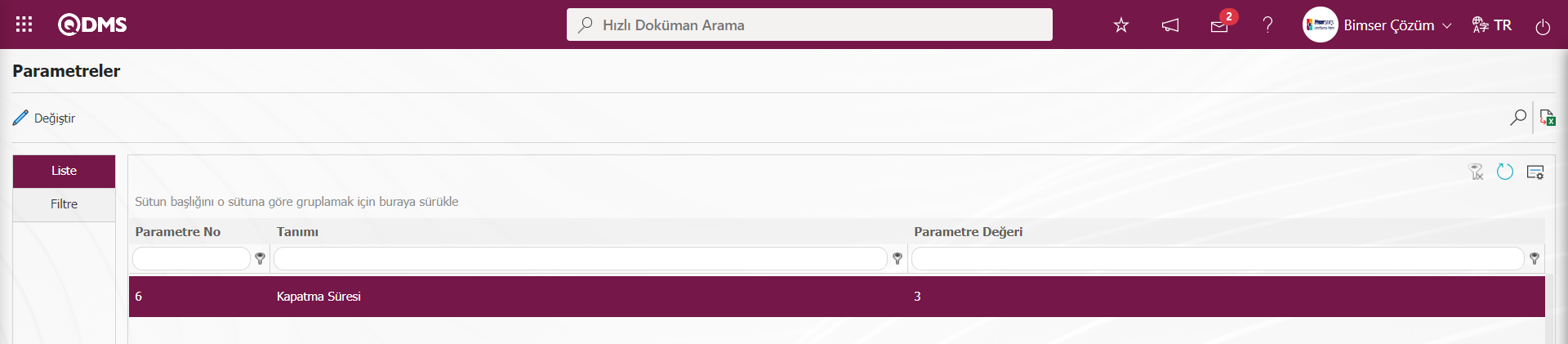
Parametrede yapılan bu ayara göre kapatma onayında maksimum bekleme süresini ifade etmektedir.
6.2.1.14.Görüntüleme
DÖF işlemleri-Kayıt Güncelleme ekranında Görüntüle sekmesi tıklanarak DÖF kaydının aşama aşama işlem basamaklarının detay bilgileri görüntülenir.
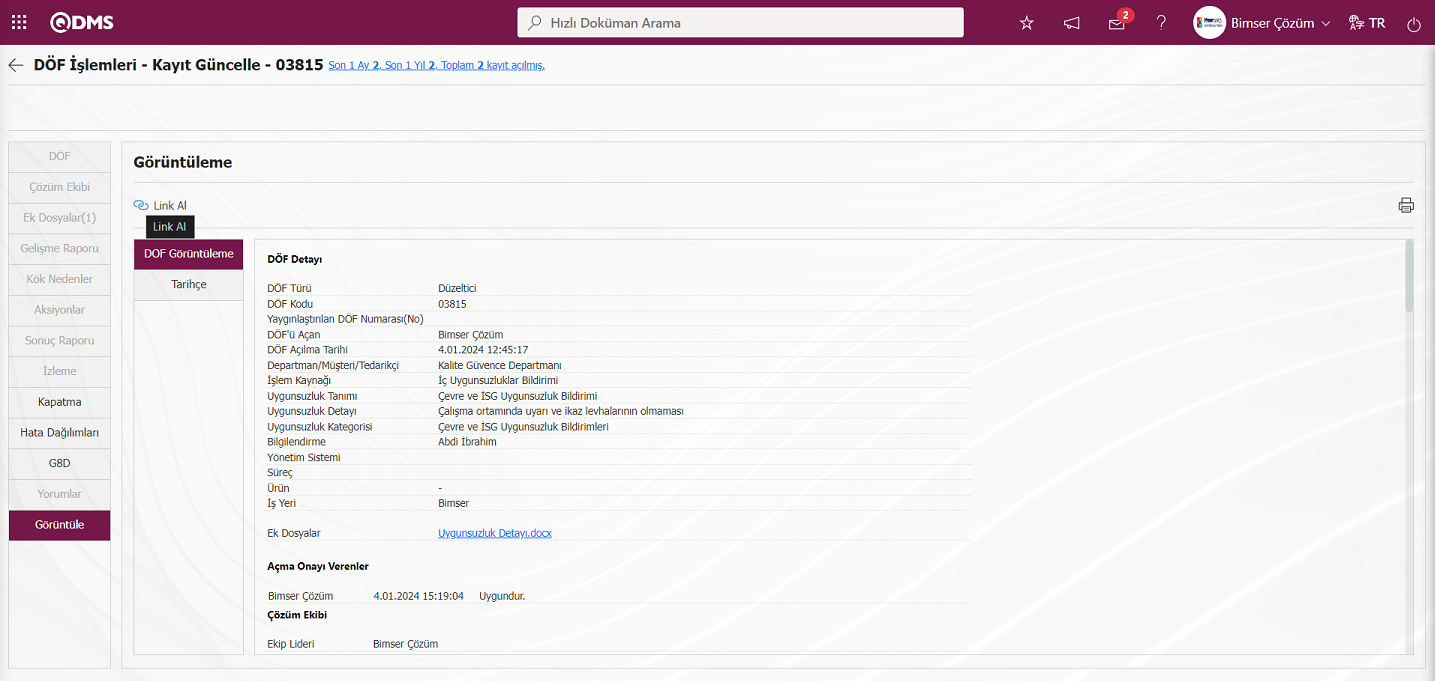
DÖF kaydının görüntüleme ekranında  butonu tıklanılır. Görüntüleme ile ilgili link ekranda görüntülenir. Sağ tıkla/kopyala -yapıştır yöntemleri yada kopyala- yapıştır kısayol tuşları (Ctrl+C-Ctrl+V) ile DÖF Kaydının görüntülenip , ilgili kişilere paylaşımı yapılır.
butonu tıklanılır. Görüntüleme ile ilgili link ekranda görüntülenir. Sağ tıkla/kopyala -yapıştır yöntemleri yada kopyala- yapıştır kısayol tuşları (Ctrl+C-Ctrl+V) ile DÖF Kaydının görüntülenip , ilgili kişilere paylaşımı yapılır.
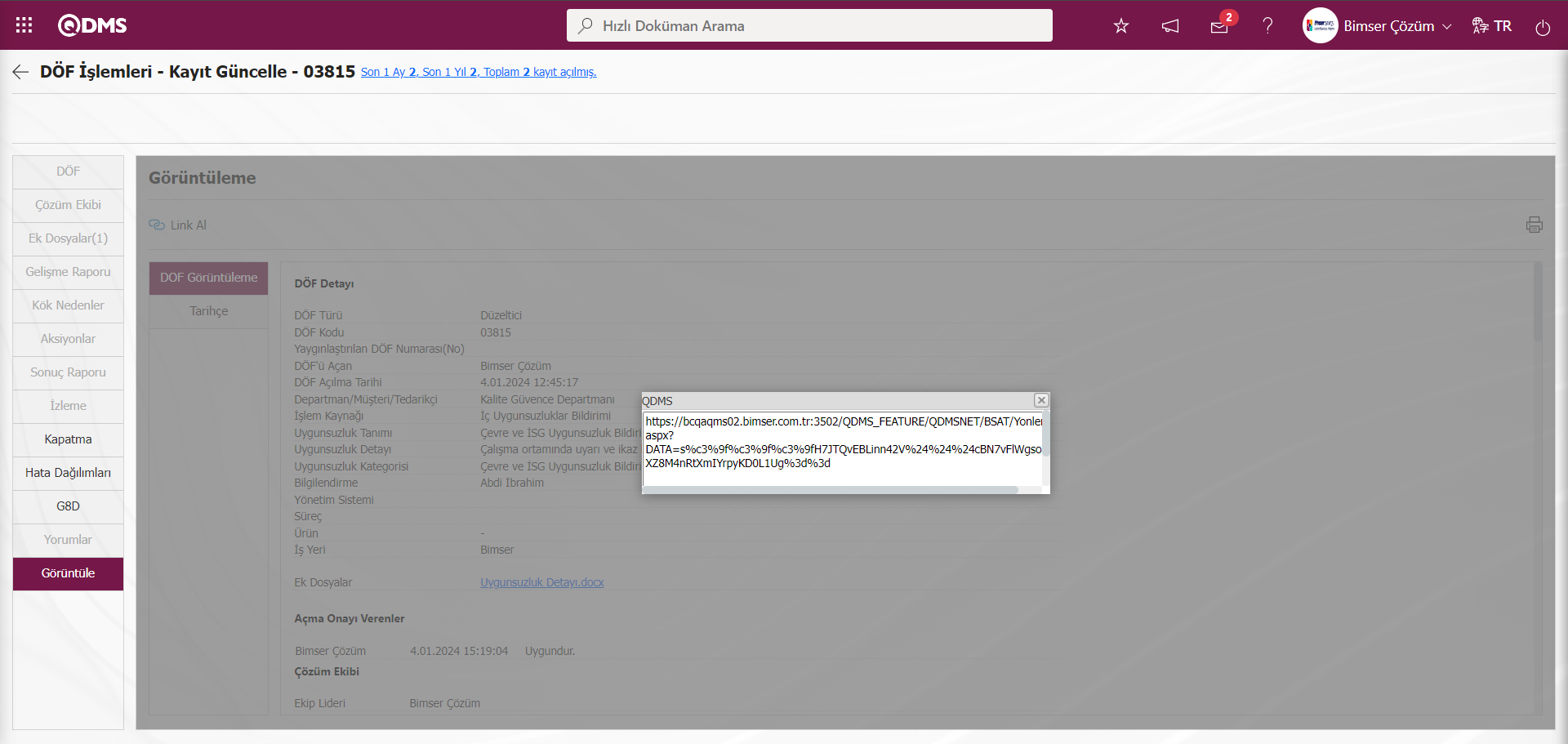
Tarihçe sekmesinde DÖF Kaydı ilgili yapılan işlere ait DÖF açma onayı, DÖF gelişme raporu, DÖF Aksiyon Açma, DÖF Aksiyon Gerçekleştirme gibi onay geçmişi ilgili bilgilerin listesi görüntülenir.
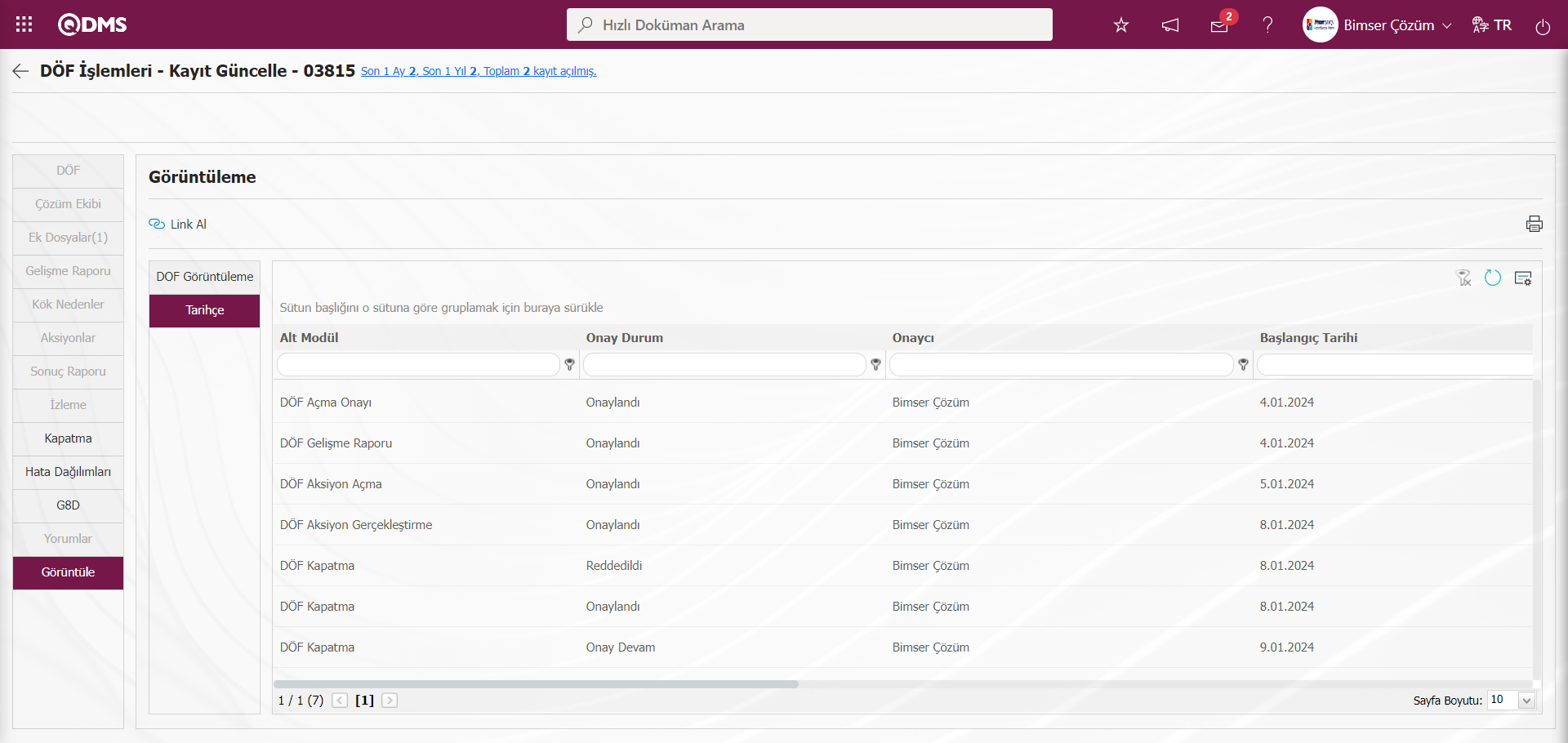
6.2.1.15.DÖF Kayıt Bakım
Listede seçili DÖF Kaydı üzerinde ilgili düzenleme/değişiklik/güncelleme işlemi yapılır.Kayıt Bakım özelliği işlemi yapma yetkisinde sahip kullanıcılar DÖF kaydı üzerinde her türlü değişiklik yapma yetkisine sahip olurlar. DÖF Kaydı kapalı bir durumda olsa bile kayıt üzerinde her türlü değişiklik yapılabilir. Bu işlemleri yapabilmek için kullanıcının, Sistem Altyapı Tanımları/ BSAT/ Konfigürasyon Ayarları/ Modül Yöneticisi menüsünde, Düzeltici ve Önleyici Faaliyetler Modülü modül yöneticisi olarak atanması gerekir. Modül yöneticisi olarak atanan kullanıcıların ekranlarında 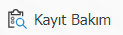 butonu görüntülenir ve buton ile bir DÖF kaydı üzerinde istenilen bilgileri düzenlenebilirler.
butonu görüntülenir ve buton ile bir DÖF kaydı üzerinde istenilen bilgileri düzenlenebilirler.
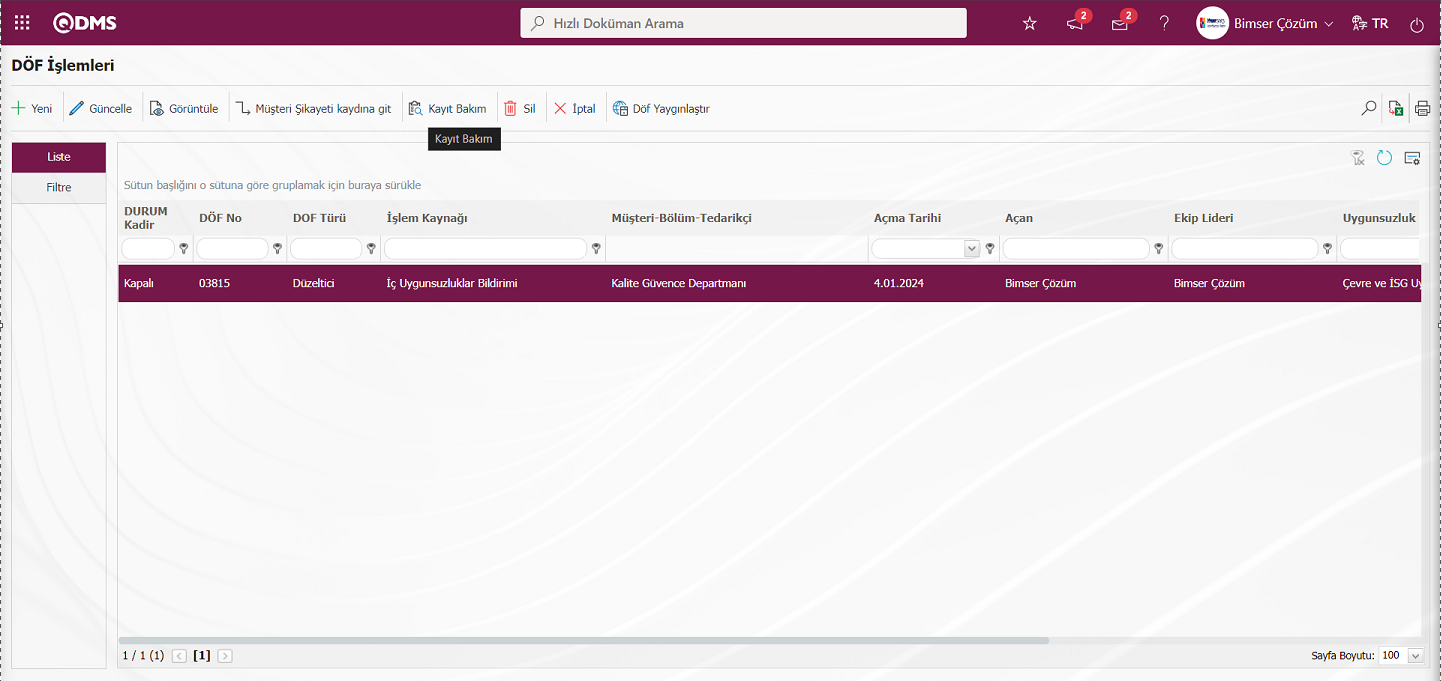
DÖF İşlemleri ekranında durumu kapalı statüsündeki DÖF Kaydı seçili iken 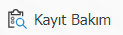 butonu tıklanılır.
butonu tıklanılır.
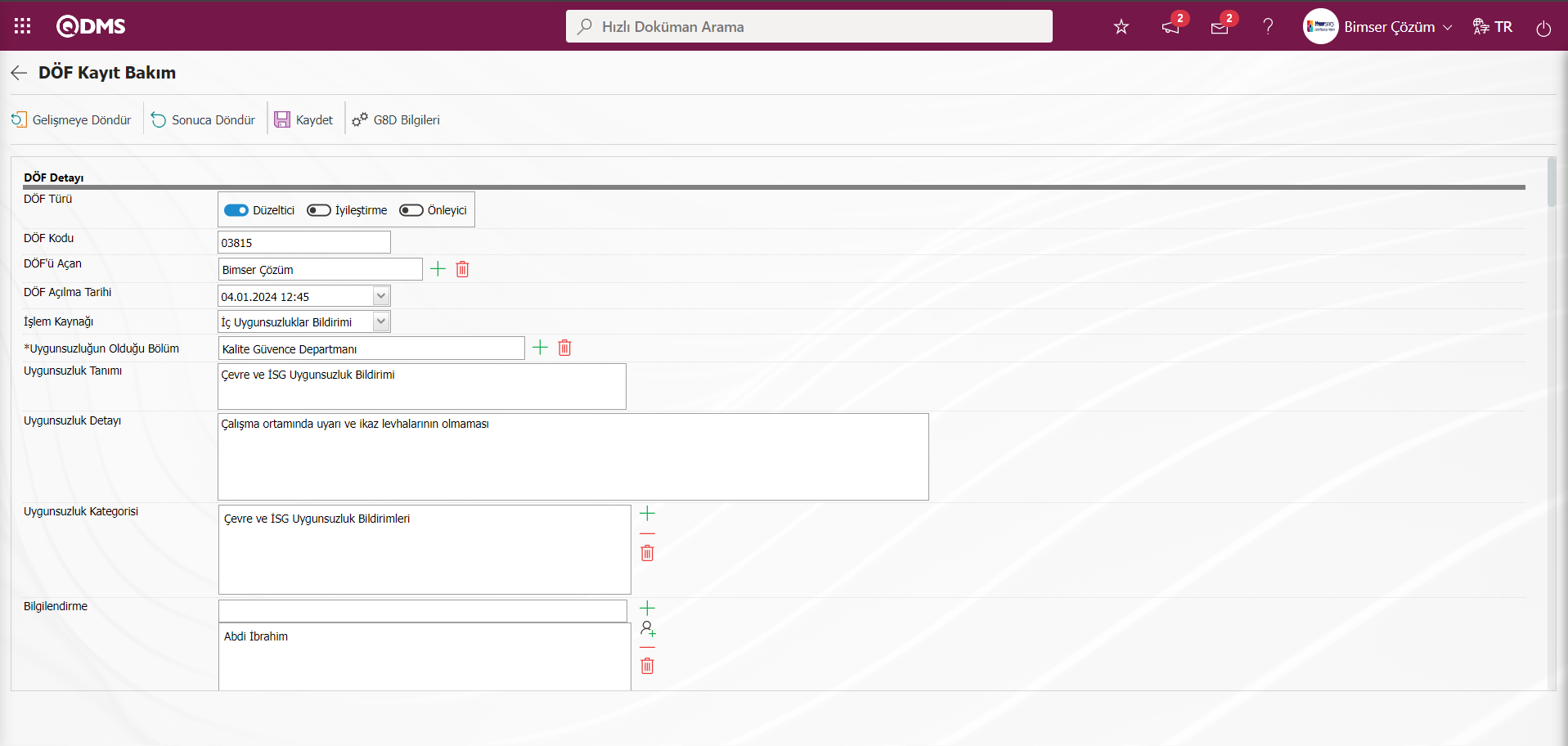
Ekranda bulunan butonlar yardımıyla;
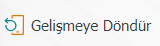 :DÖF kaydı gelişme raporu aşamasına döndürülme işlemi yapılır.Kapalı statüsündeki DÖF Kaydı Gelişme raporu aşamasında başlar.DÖF kaydındaki süreç Gelişme raporu aşaması ile devam eder.
:DÖF kaydı gelişme raporu aşamasına döndürülme işlemi yapılır.Kapalı statüsündeki DÖF Kaydı Gelişme raporu aşamasında başlar.DÖF kaydındaki süreç Gelişme raporu aşaması ile devam eder.
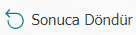 :DÖF kaydı sonuç raporu aşamasına döndürülme işlemi yapılır.Kapalı statüsündeki DÖF kaydı Sonuç raporu aşamasında başlar. DÖF kaydındaki süreç Sonuç raporu aşaması ile devam eder.
:DÖF kaydı sonuç raporu aşamasına döndürülme işlemi yapılır.Kapalı statüsündeki DÖF kaydı Sonuç raporu aşamasında başlar. DÖF kaydındaki süreç Sonuç raporu aşaması ile devam eder.
 :Yapılan değişiklikler ilgili kayıt işlemi yapılır.
:Yapılan değişiklikler ilgili kayıt işlemi yapılır.
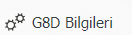 :DÖF Kaydı ile ilgili G8D raporu görüntülenir.
:DÖF Kaydı ile ilgili G8D raporu görüntülenir.
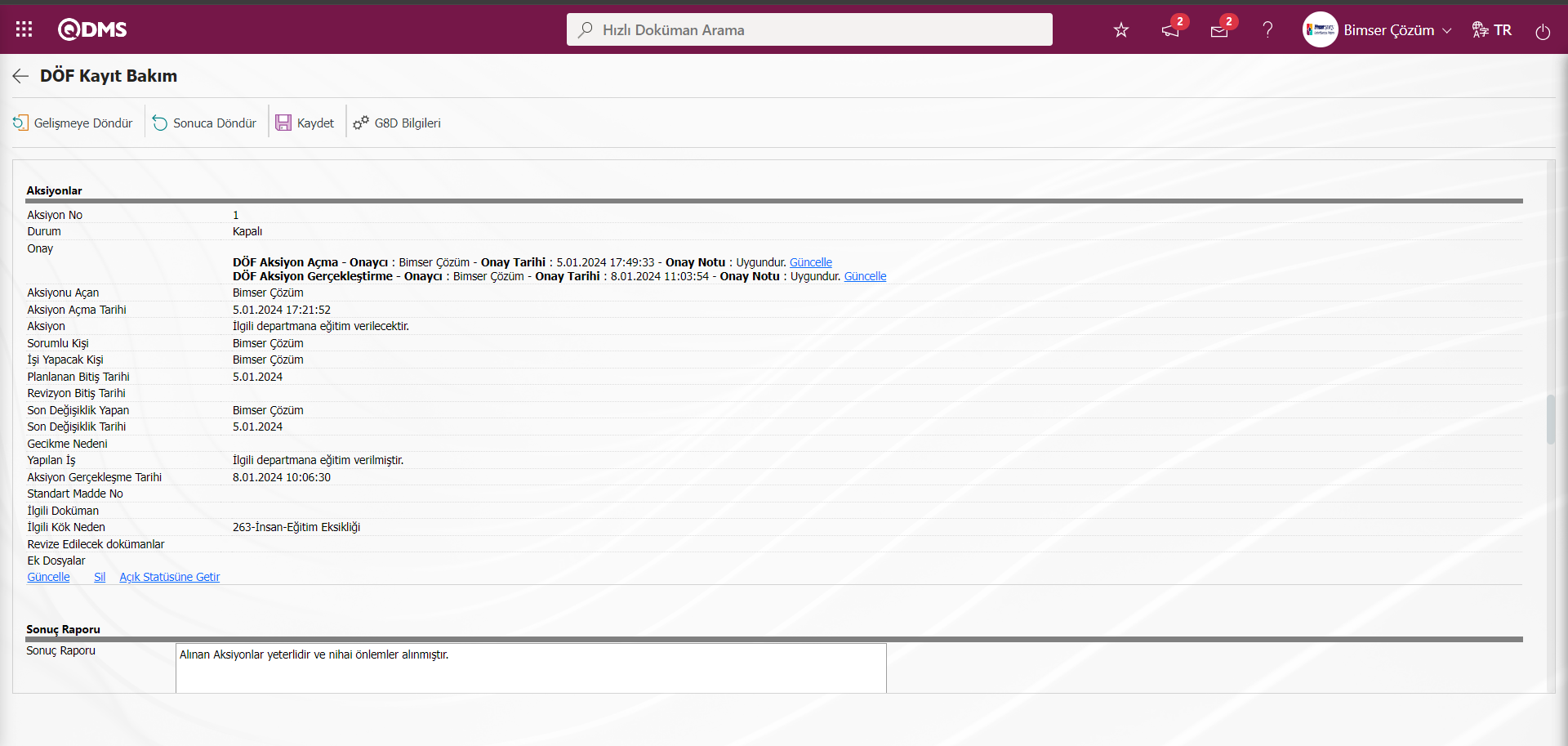
DÖF Kayıt Bakım ekranında  butonu tıklanarak ilgili alanlar üzerinde değişiklik ve düzenleme işlemi yapılır.
butonu tıklanarak ilgili alanlar üzerinde değişiklik ve düzenleme işlemi yapılır.  butonu tıklanarak ilgili kaydın silinme işlemi yapılır.
butonu tıklanarak ilgili kaydın silinme işlemi yapılır.  (Açma Bildirimini Yayınla) butonu ile kayıt ile ilgili açma bildirimi yayınlanır.
(Açma Bildirimini Yayınla) butonu ile kayıt ile ilgili açma bildirimi yayınlanır.  (Açık Statüsüne Getir) butonu tıklanarak Aksiyonu açık statüsüne getirme işlemleri yapılır.
(Açık Statüsüne Getir) butonu tıklanarak Aksiyonu açık statüsüne getirme işlemleri yapılır.  butonu tıklanarak Kök Neden Analizi sekmesinde yeni bir Kök Neden ekleme işlemi yapılır. Kayıt Bakım özelliği kullanılarak ilgili alanlar üzerinde DÖF kaydının aşamalarında düzenleme işlemi yapılır.
butonu tıklanarak Kök Neden Analizi sekmesinde yeni bir Kök Neden ekleme işlemi yapılır. Kayıt Bakım özelliği kullanılarak ilgili alanlar üzerinde DÖF kaydının aşamalarında düzenleme işlemi yapılır.
6.2.1.16.DÖF Yaygınlaştırma
Açılan DÖF kaydının DÖF Yaygınlaştırma özelliği kullanılarak işyerinin diğer lokasyonları veya departmanlarda da uygulanması işlemidir.
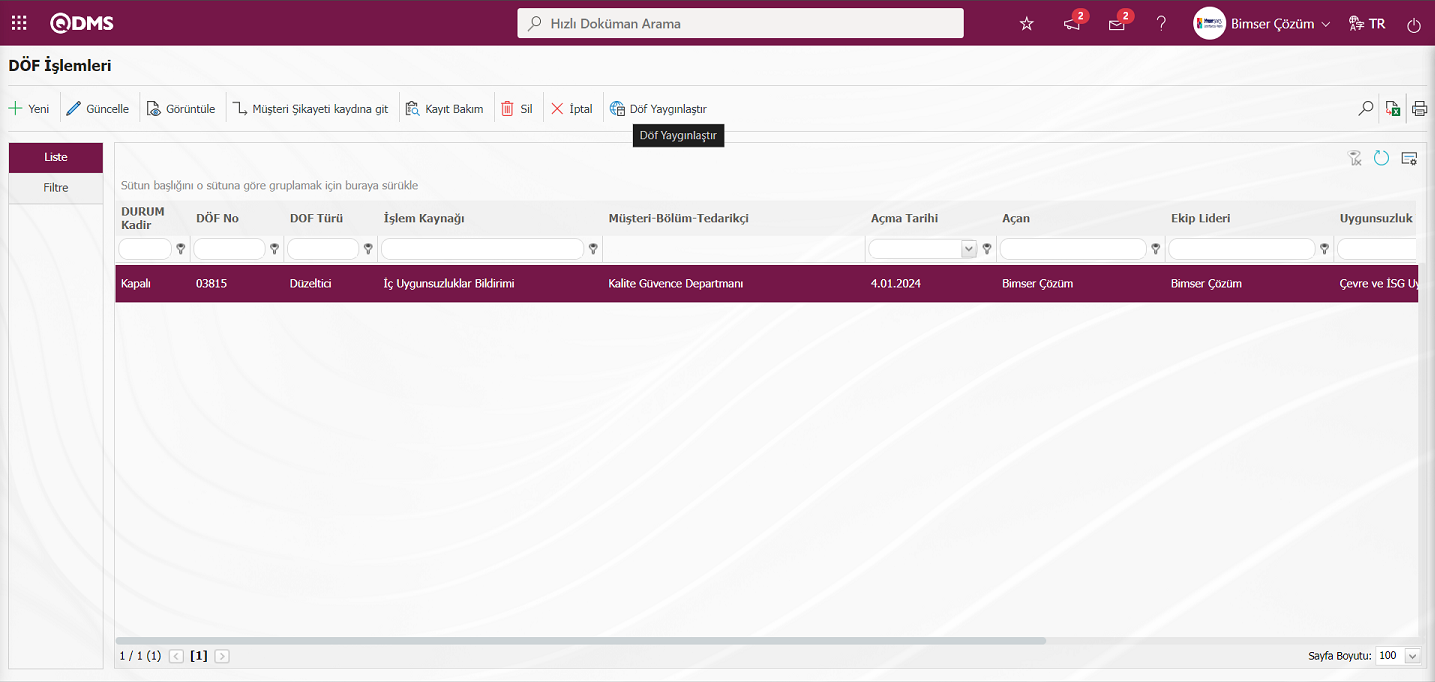
DÖF Modülü parametrelerinden 163 numaralı “Döf işlemlerinde yaygınlaştırma olacak mı?” parametresinin parametre değerinin “Evet” seçilerek parametre aktif edilmelidir. Parametre aktif edildiğinde 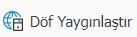 butonu DÖF işlemleri- Yeni Kayıt ekranında görüntülenir ve bu özellik kullanılır.
butonu DÖF işlemleri- Yeni Kayıt ekranında görüntülenir ve bu özellik kullanılır.
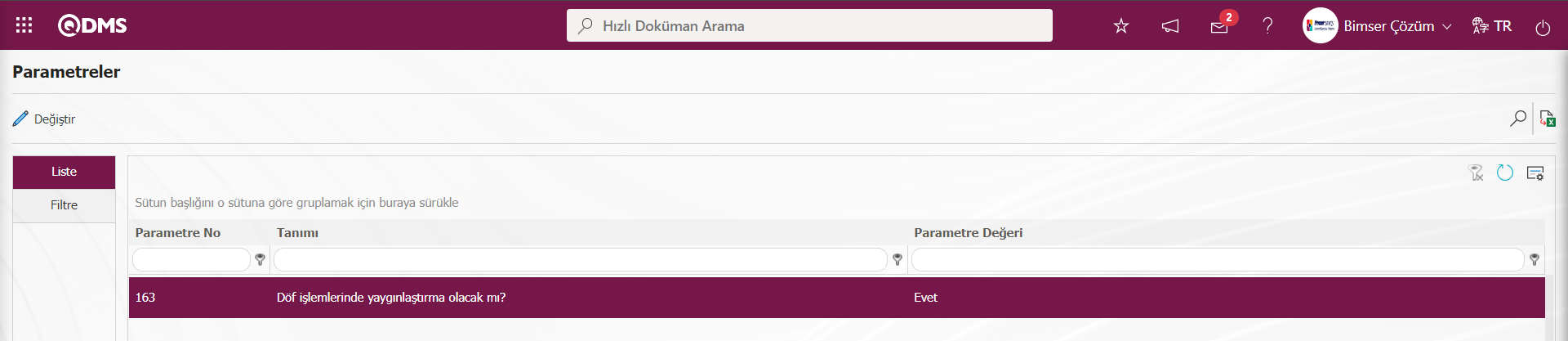
DÖF Modülü parametrelerinde 165 numaralı “Kimler yaygınlaştırma yapabilecek?(Modül Yöneticileri=M,Açan=A,Ekip Lideri=E,Herkes=H)(Birden fazla için virgülle ayırınız)” parametresine girilen değere göre kimlerin DÖF modülünde yaygınlaştırma işlemi yapacağı belirlenir.
DÖF İşlemleri ekranında DÖF Kaydı seçili iken 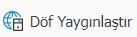 butonu tıklanılır.
butonu tıklanılır.
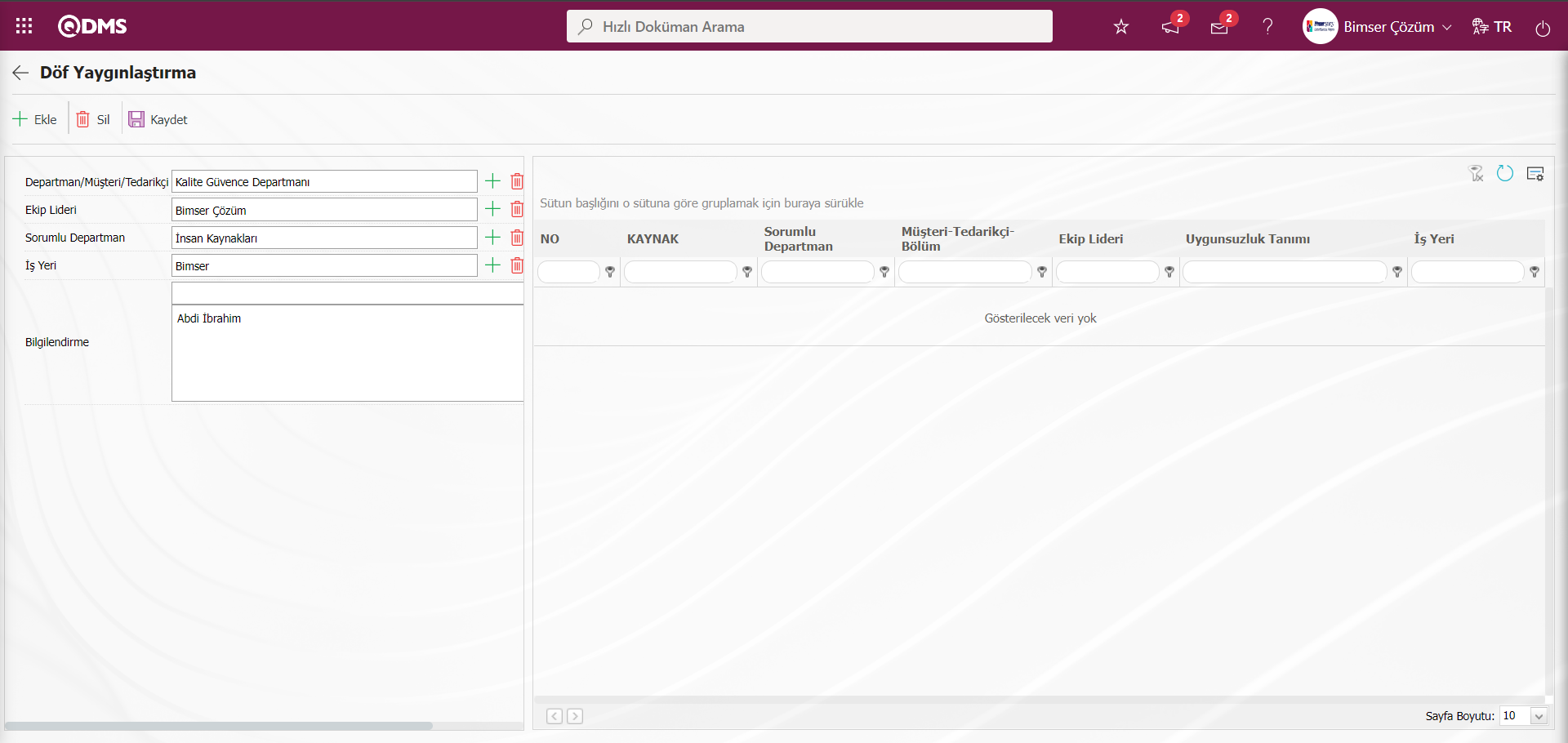
Açılan ekranda ilgili alanlar tanımlanır
Departman/Müşteri/Tedarikçi: DÖF Yaygınlaştırma ekranında  butonu tıklanarak açılan sistemde tanımlı Departman listesinde yaygınlaştırma yapılacak Departman bilgisi seçildiği alandır.**
butonu tıklanarak açılan sistemde tanımlı Departman listesinde yaygınlaştırma yapılacak Departman bilgisi seçildiği alandır.**
Ekip Lideri: DÖF Yaygınlaştırma ekranında  butonu tıklanarak açılan sistemde tanımlı personel listesinde istenirse Ekip lideri bilgisi seçildiği alandır.**
butonu tıklanarak açılan sistemde tanımlı personel listesinde istenirse Ekip lideri bilgisi seçildiği alandır.**
Sorumlu Departman :DÖF Yaygınlaştırma ekranında  butonu tıklanarak açılan sistemde tanımlı departman listesinde yaygınlaştırma yapılacak Departman bilgisi seçildiği alandır.**
butonu tıklanarak açılan sistemde tanımlı departman listesinde yaygınlaştırma yapılacak Departman bilgisi seçildiği alandır.**
İş Yeri: DÖF Yaygınlaştırma ekranında  butonu tıklanarak açılan sistemde tanımlı iş yeri listesinde yaygınlaştırma yapılacak iş yeri bilgisi seçildiği alandır.
butonu tıklanarak açılan sistemde tanımlı iş yeri listesinde yaygınlaştırma yapılacak iş yeri bilgisi seçildiği alandır.
Bilgilendirme: DÖF Yaygınlaştırma ekranında Bilgilendirme alanına eklenecek personel veya kullanıcı grubu listesinde personel veya kullanıcı grubu ekleme işlemi yapıldığı alandır.
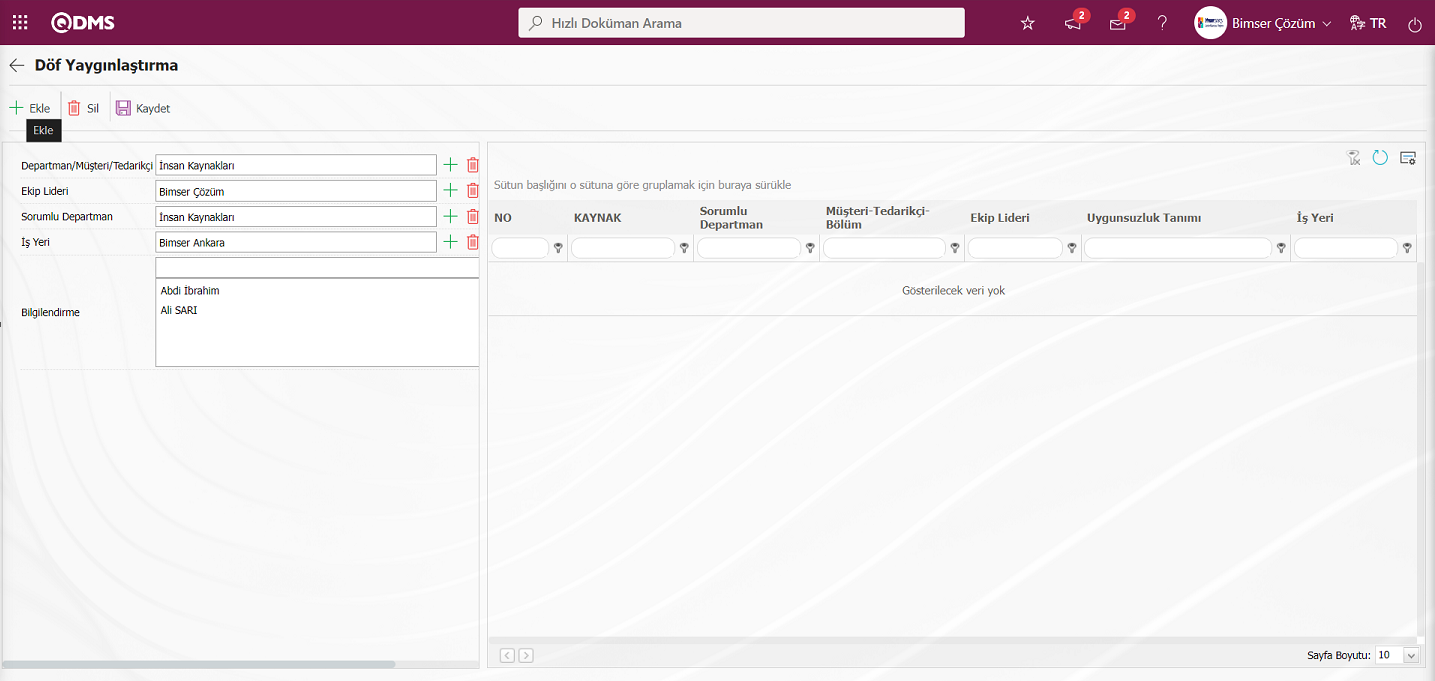
Ekrandaki bulunan butonlar yardımıyla;
 :Yeni bir DÖF yaygınlaştırma işlemi ile eklenir.
:Yeni bir DÖF yaygınlaştırma işlemi ile eklenir.
 :Listede seçili yaygınlaştırma yapılan DÖF kaydı bilgisi silinir.
:Listede seçili yaygınlaştırma yapılan DÖF kaydı bilgisi silinir.
 :Kayıt işlemi yapılır.
:Kayıt işlemi yapılır.
DÖF Yaygınlaştırma ekranında yaygınlaştırma yapılacak departman bilgisi seçilir, İstenirse Ekip lideri alanında personel listesinden ekip lideri seçimi yapılır.Yaygınlaştırma yapılacak İş yeri listesinde bilgisi İş yeri listesinde seçilir. DÖF Yaygınlaştırma ekranında gerekli alanlar ilgili bilgiler girildikten sonra butonu tıklanarak DÖF yaygınlaştırma işlemi eklenir.
butonu tıklanarak DÖF yaygınlaştırma işlemi eklenir.
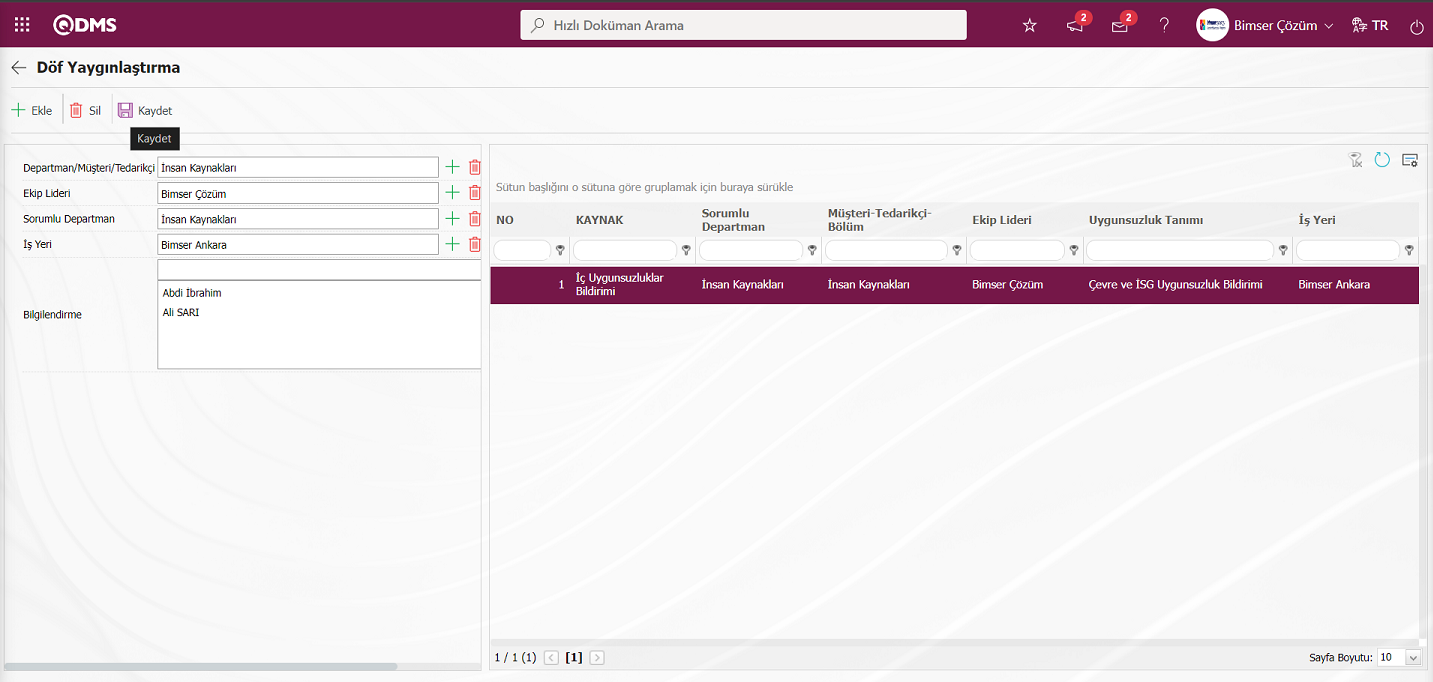
DÖF Yaygınlaştırma ekranında yeni bir DÖF kaydına DÖF yaygınlaştırma listesine ekleme işleminden sonra ekranın sol üst köşede yer alan  butonu tıklanarak DÖF yaygınlaştırma kayıt işlemi gerçekleştirilir.
butonu tıklanarak DÖF yaygınlaştırma kayıt işlemi gerçekleştirilir.
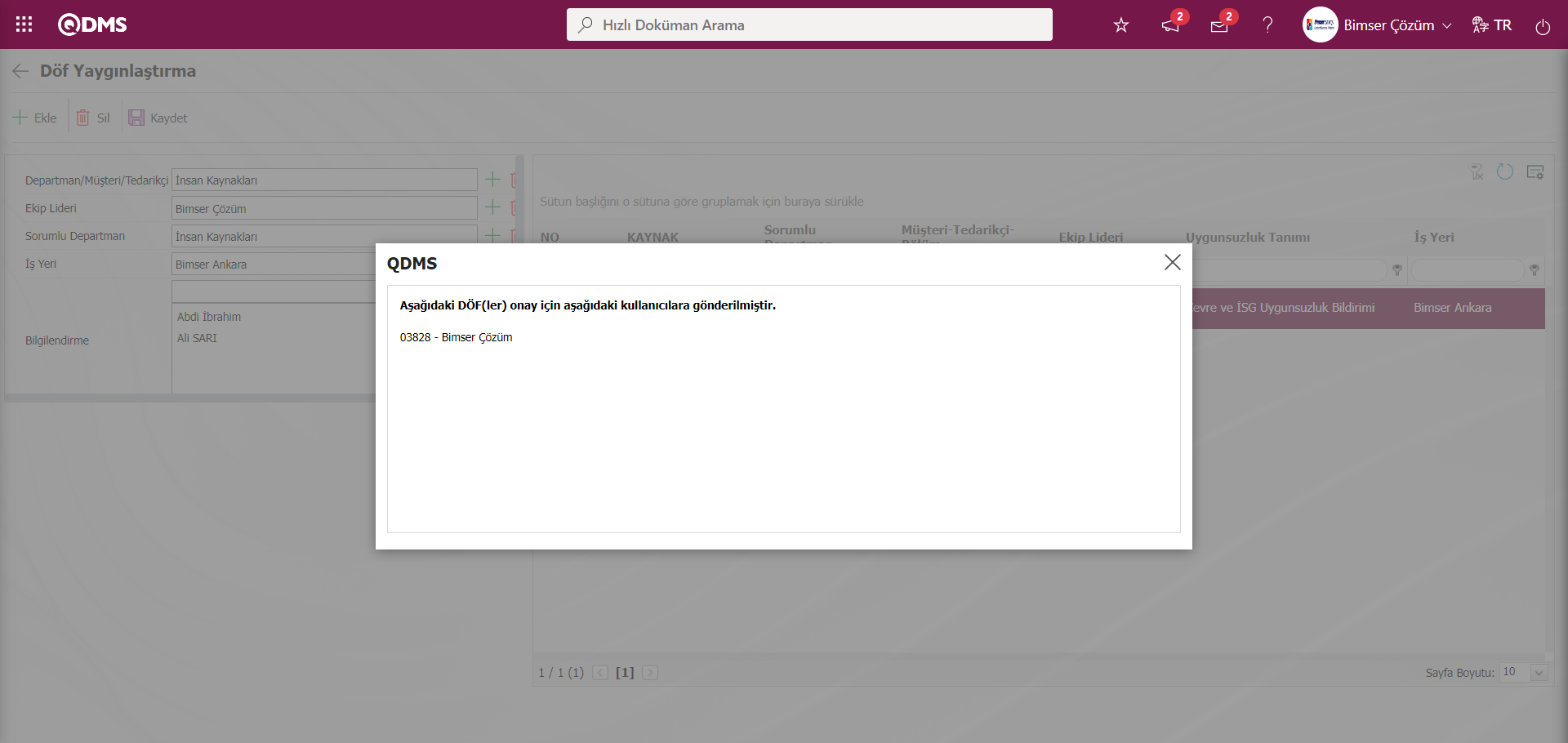
6.2.1.17.DÖF İptal İşlemi
Listede seçili DÖF Kaydının iptal işlemi yapılır. İptal işlemi silme işleminde farklı bir işlemdir. DÖF kaydının işleyişi durur fakat sistem de kayıtlı olmaya devam eder. Bir onay akış çerçevesinde çalışır.  butonu tıklanarak iptal işlemi yapılır.Açılan DÖF İptal ekranında DÖF kaydının İptal nedeni bilgisi yazılarak kayıt işlemi yapılır. Kayıt işleminde sonra DÖF kaydı akıştaki kişinin İptal onayı gönderilir.Bunun için Sistem Altyapı Tanımları/BSAT/Konfigürasyon Ayarları/Akış Tanımlama menüsünde DÖF İptal Onayı akışının kurgulanması ve akıştaki rolün atanması gerekir. Akış Tanımlama işlemi yapılan iptal işlemin Alt Modül Tanımlama kısmında akışın kontrolünün yapılması gerekmektedir.DÖF İptal işleminin kullanılması için kullanıcının modül yönetici olması ve Düzeltici ve Önleyici Faaliyetler modülü parametrelerinde 95 numaralı “İptal fonksiyonu kullanılacak mı? “ parametresinin parametre değeri “Evet” seçilerek parametre aktif edilir.
butonu tıklanarak iptal işlemi yapılır.Açılan DÖF İptal ekranında DÖF kaydının İptal nedeni bilgisi yazılarak kayıt işlemi yapılır. Kayıt işleminde sonra DÖF kaydı akıştaki kişinin İptal onayı gönderilir.Bunun için Sistem Altyapı Tanımları/BSAT/Konfigürasyon Ayarları/Akış Tanımlama menüsünde DÖF İptal Onayı akışının kurgulanması ve akıştaki rolün atanması gerekir. Akış Tanımlama işlemi yapılan iptal işlemin Alt Modül Tanımlama kısmında akışın kontrolünün yapılması gerekmektedir.DÖF İptal işleminin kullanılması için kullanıcının modül yönetici olması ve Düzeltici ve Önleyici Faaliyetler modülü parametrelerinde 95 numaralı “İptal fonksiyonu kullanılacak mı? “ parametresinin parametre değeri “Evet” seçilerek parametre aktif edilir.
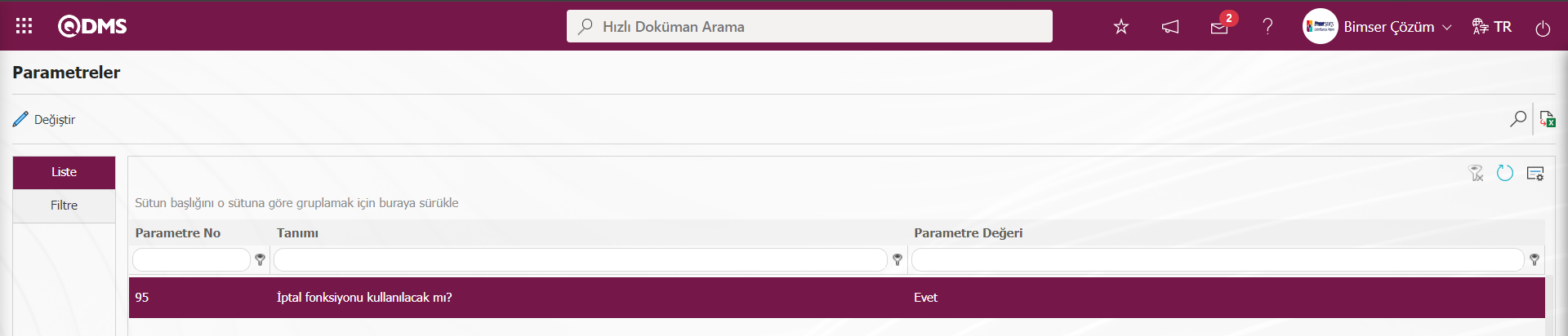
Parametre aktif edildikten sonra Modül Yöneticinin DÖF İşlemleri ekranında  butonu görüntülenir ve iptal fonksiyonu özelliği kullanılır.DÖF İşlemleri ekranında liste sekmesinde listede DÖF Kaydı seçilerek
butonu görüntülenir ve iptal fonksiyonu özelliği kullanılır.DÖF İşlemleri ekranında liste sekmesinde listede DÖF Kaydı seçilerek  butonu tıklanılır.
butonu tıklanılır.
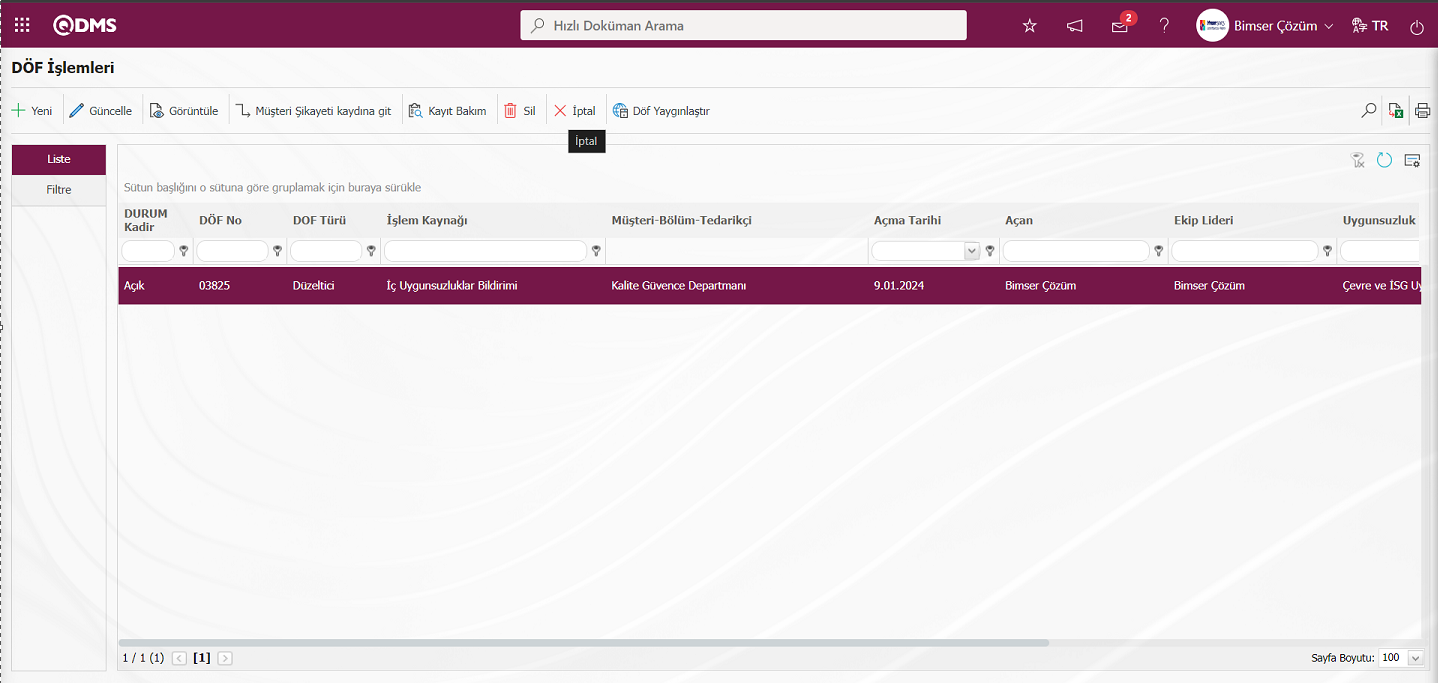
Açılan DÖF İptal ekranında İptal Nedeni alanın DÖF Kaydının neden iptal edildiği bilgisi yazılır.
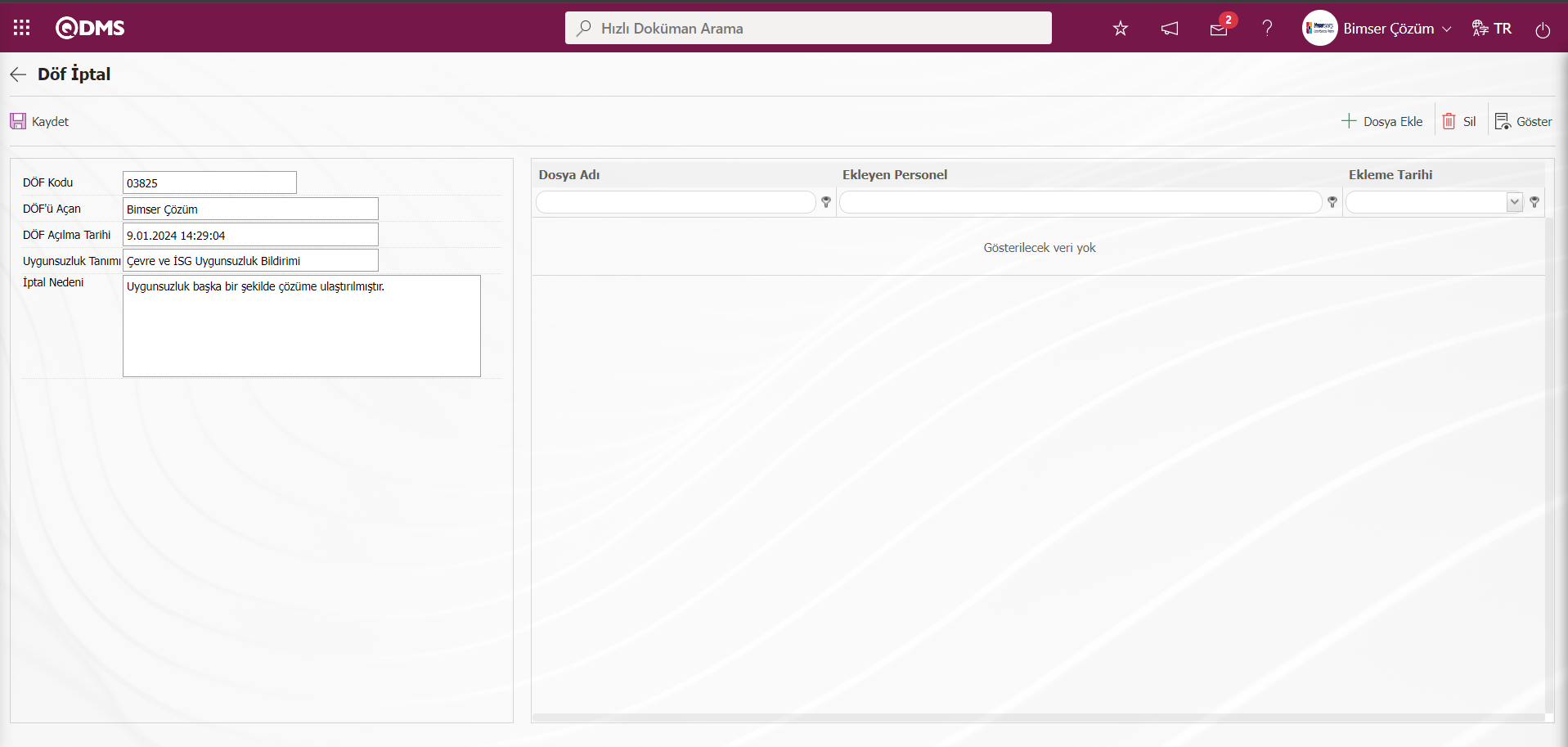
Açılan ekranda ilgili alanlar tanımlanır:
DÖF Kodu: DÖF İptal ekranında DÖF kodu bilgisi otomatik olarak sistem tarafında verildiği alandır.
DÖF'ü Açan: DÖF İptal ekranında DÖF’ü Açan bilgisi otomatik olarak sistem tarafında verildiği alandır.
DÖF Açılma Tarihi: DÖF İptal ekranında DÖF Açılma Tarihi bilgisi otomatik olarak sistem tarafında verildiği alandır.
Uygunsuzluk Tanımı: DÖF İptal ekranında Uygunsuzluk Tanımı bilgisi otomatik olarak sistem tarafında verildiği alandır.
İptal Nedeni: DÖF İptal ekranında DÖF kaydının neden iptal edildiği bilgisinin yazıldığı alandır.
Ek Dosyalar: DÖF İptal ekranında iptal aşamasında varsa bu DÖF kayıdının iptal ile ilgili kanıt doküman, fotoğraf gibi ek dosya yükleme işlemi butonlar yardımıyla yapılır.
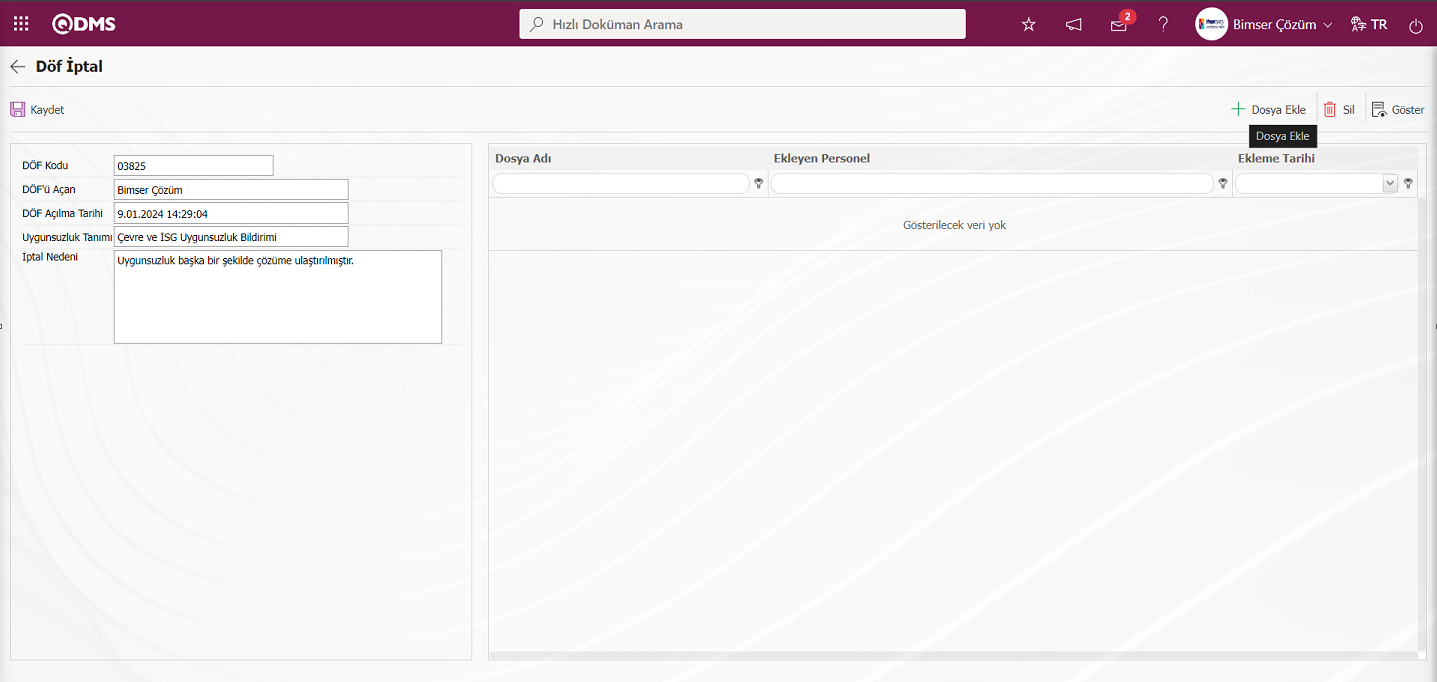
Ekrandaki bulunan butonlar yardımıyla;
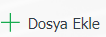 : Ek dosya sisteme yüklenir.
: Ek dosya sisteme yüklenir.
 : Yüklenen ek dosya bilgisi görüntülenir.
: Yüklenen ek dosya bilgisi görüntülenir.
 : Yüklenen ek dosya bilgisi silinir.
: Yüklenen ek dosya bilgisi silinir.
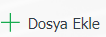 butonu tıklanarak iptal aşamasında DÖF kaydına ek dosya eklenir. Birden çok ek dosya eklenebilir.
butonu tıklanarak iptal aşamasında DÖF kaydına ek dosya eklenir. Birden çok ek dosya eklenebilir.
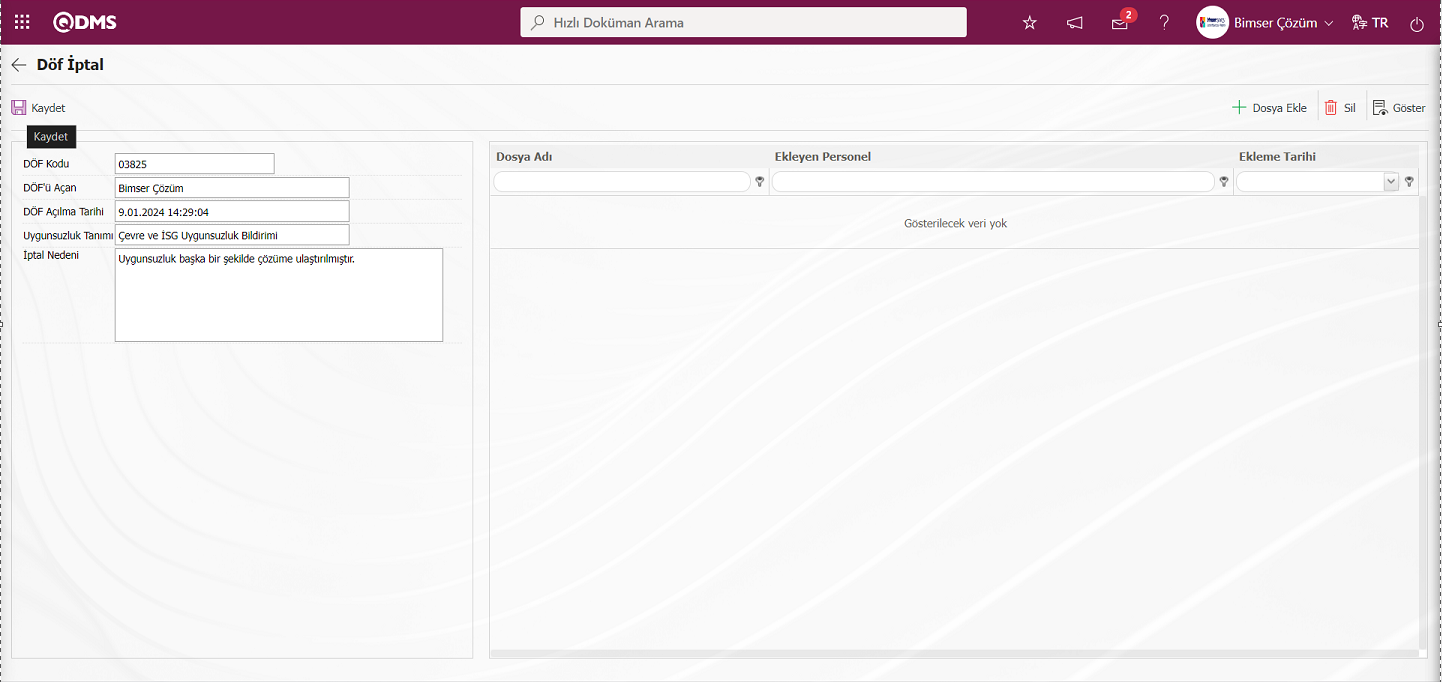
DÖF İptal ekranında DÖF kaydının iptal nedeni bilgisi yazılarak , İptal nedeni ilgili varsa Ek Dosya yükleme işlemi yapılarak gerekli alanlar doldurulduktan sonra sol üst köşede yer alan  butonu tıklanarak iptal işlemi akıştaki kişinin onayına sunulur.
butonu tıklanarak iptal işlemi akıştaki kişinin onayına sunulur.
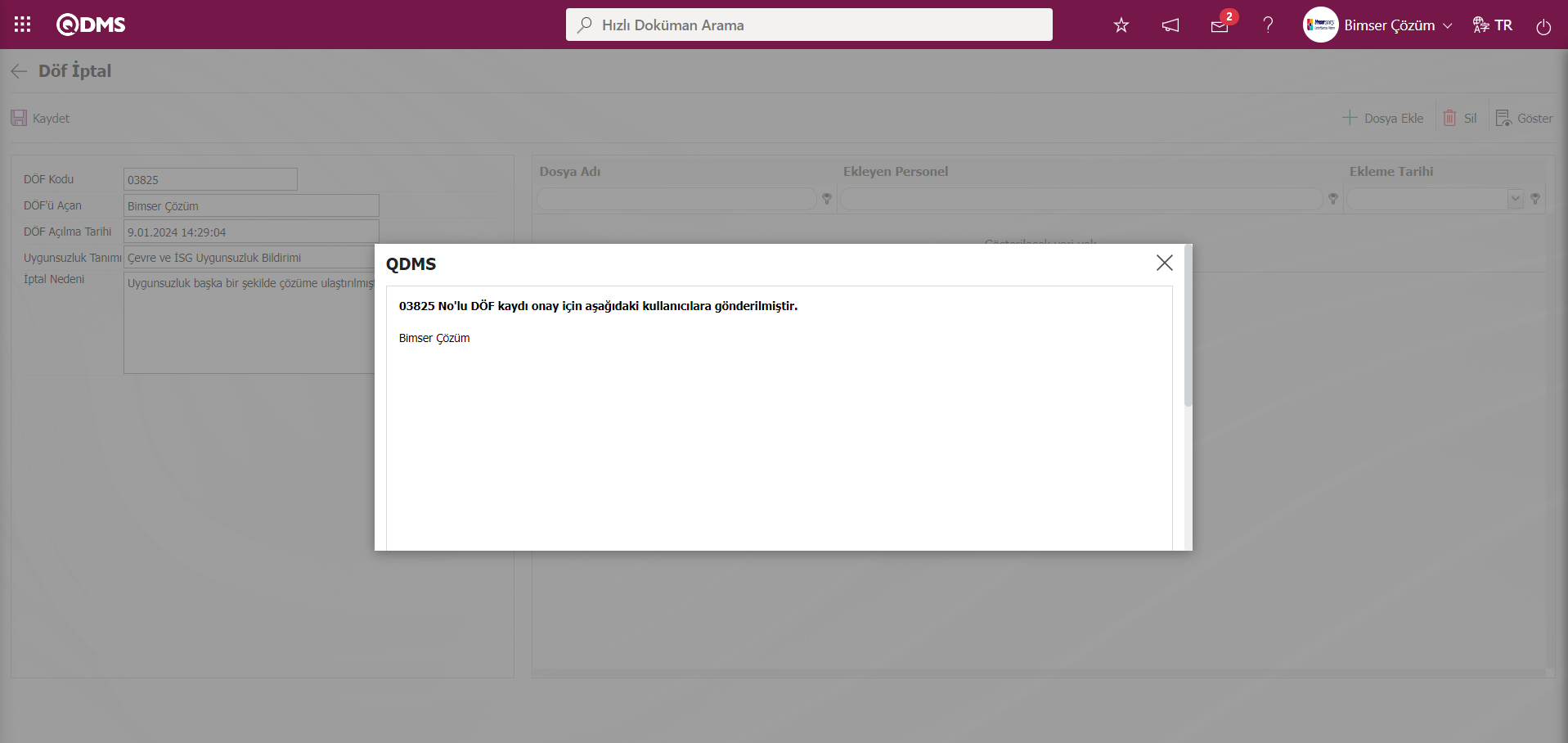
Onaydaki kişinin Bekleyen İşlerinde “İptal Onayı Bekleyen DÖFler” işi olarak görev düşer.
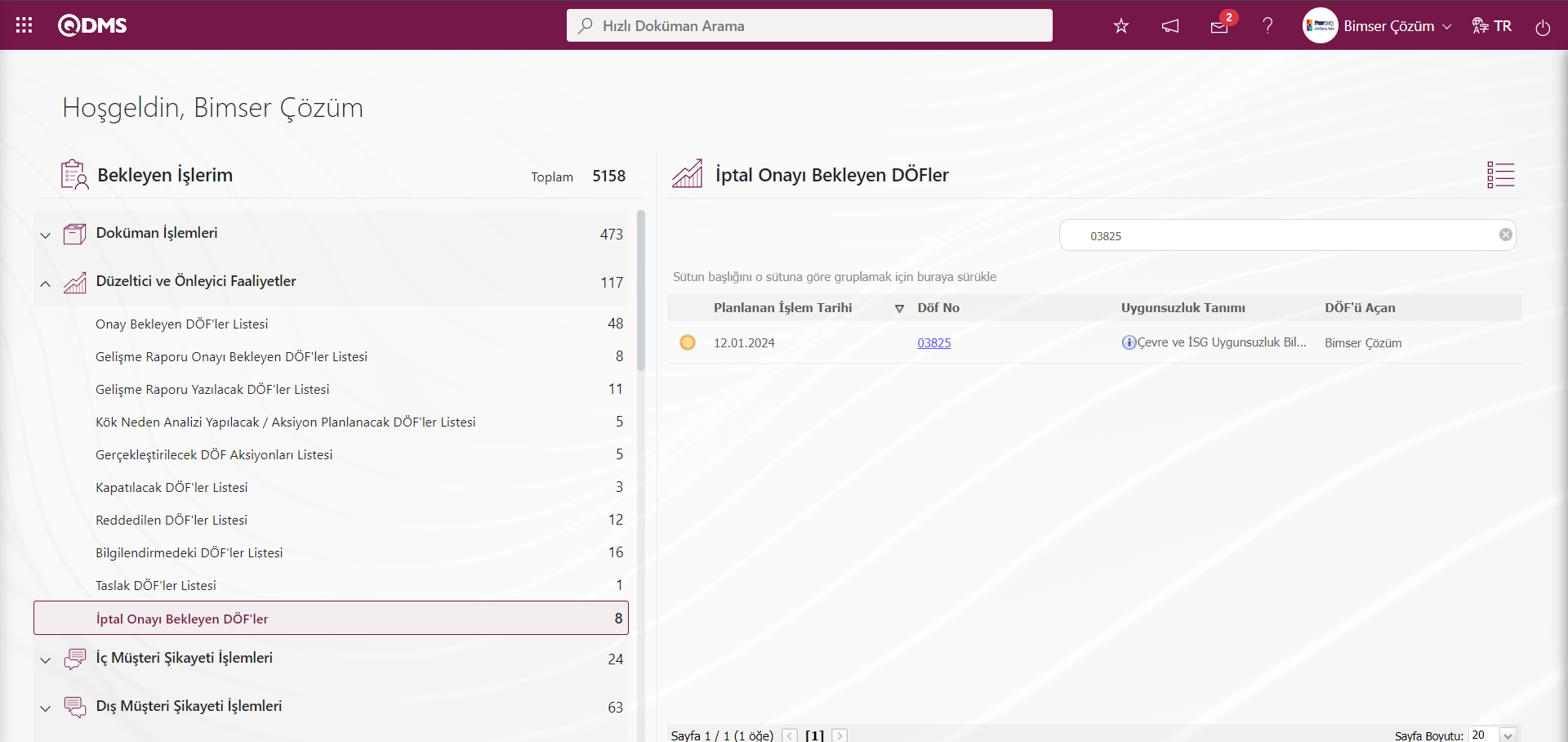
İlgili görevdeki DÖF No alanındaki DÖF kodu linki tıklanılır.
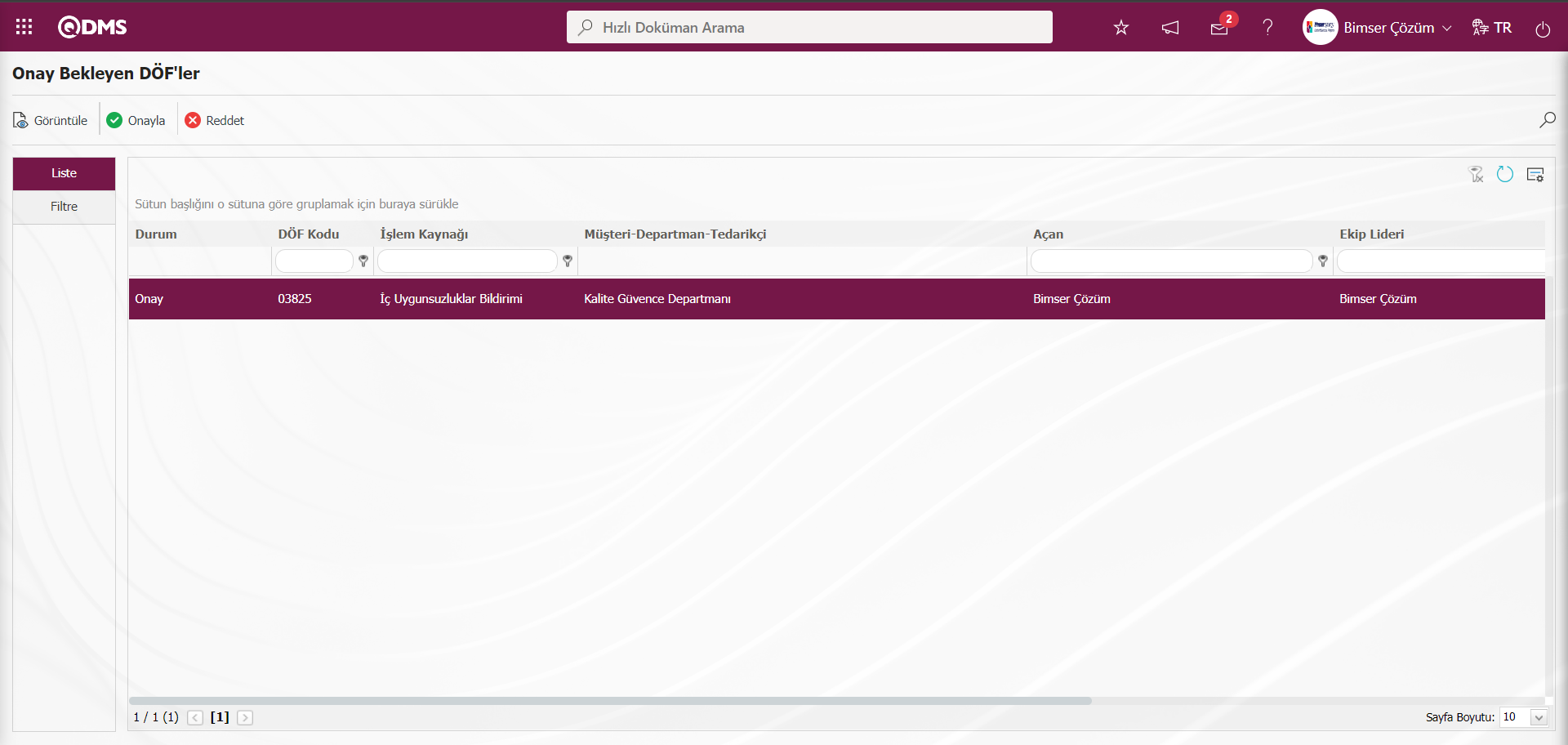
Ekranda bulunan butonlar yardımıyla;
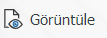 : İlgili DÖF kaydının görüntüleme işlemi yapılır.
: İlgili DÖF kaydının görüntüleme işlemi yapılır.
 : DÖF onaylama işlemini yapmak için kullanılır.
: DÖF onaylama işlemini yapmak için kullanılır.
 : DÖF’ te girilen bilgiler uygun olmadığı durumda, DÖF’ ü reddetmek için kullanılır.
: DÖF’ te girilen bilgiler uygun olmadığı durumda, DÖF’ ü reddetmek için kullanılır.
 : Çok fazla onaylanması gereken DÖF olması durumunda filtre seçeneğinden bilgiler süzülerek arama yapmak istendiğinde kullanılır.
: Çok fazla onaylanması gereken DÖF olması durumunda filtre seçeneğinden bilgiler süzülerek arama yapmak istendiğinde kullanılır.
 : Menü ekranlarındaki arama kriterleri arama işlemi yapılan gridde filtre alanlarında kalan verilerin temizleme işlemi yapılır.
: Menü ekranlarındaki arama kriterleri arama işlemi yapılan gridde filtre alanlarında kalan verilerin temizleme işlemi yapılır.
 : Menü ekranın tekrar varsayılan ayarlarına gelme işlemi yapılır.
: Menü ekranın tekrar varsayılan ayarlarına gelme işlemi yapılır.
 :Menü ekranlarında kolonların karşılığı olan alanların gösterip- gizleme özelliği yani saklama özelliği ile menü ekranında kullanıcı bazlı tasarlama işlemi yapılır.
:Menü ekranlarında kolonların karşılığı olan alanların gösterip- gizleme özelliği yani saklama özelliği ile menü ekranında kullanıcı bazlı tasarlama işlemi yapılır.
Onay Bekleyen DÖF’ler ekranında 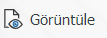 butonu tıklanılır.
butonu tıklanılır.
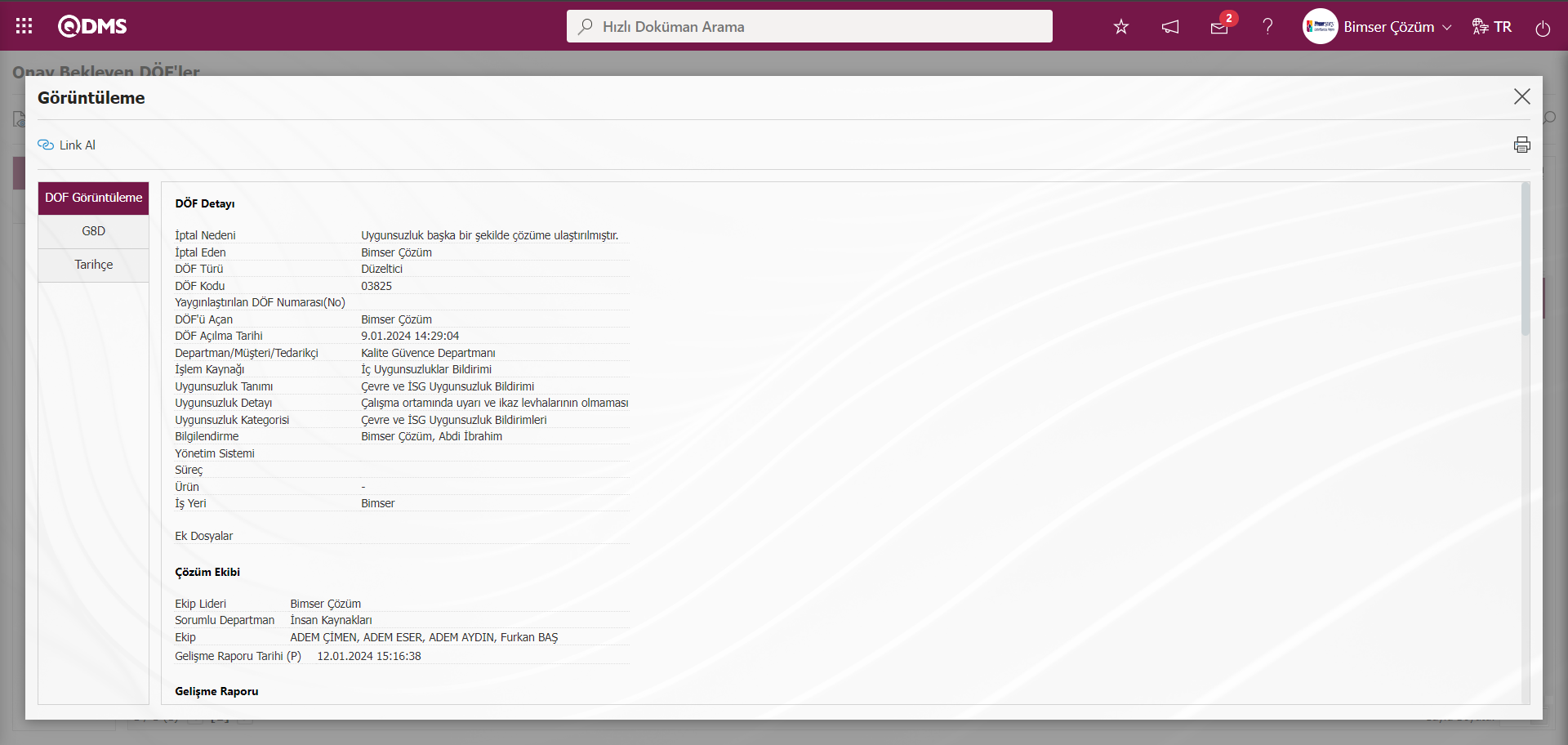
Açılan Görüntüleme ekranında DÖF kaydı ile ilgili sekmeler tıklanarak Detay bilgileri görüntülenir. DÖF kaydının görüntüleme ekranında  butonu tıklanılır.
butonu tıklanılır.
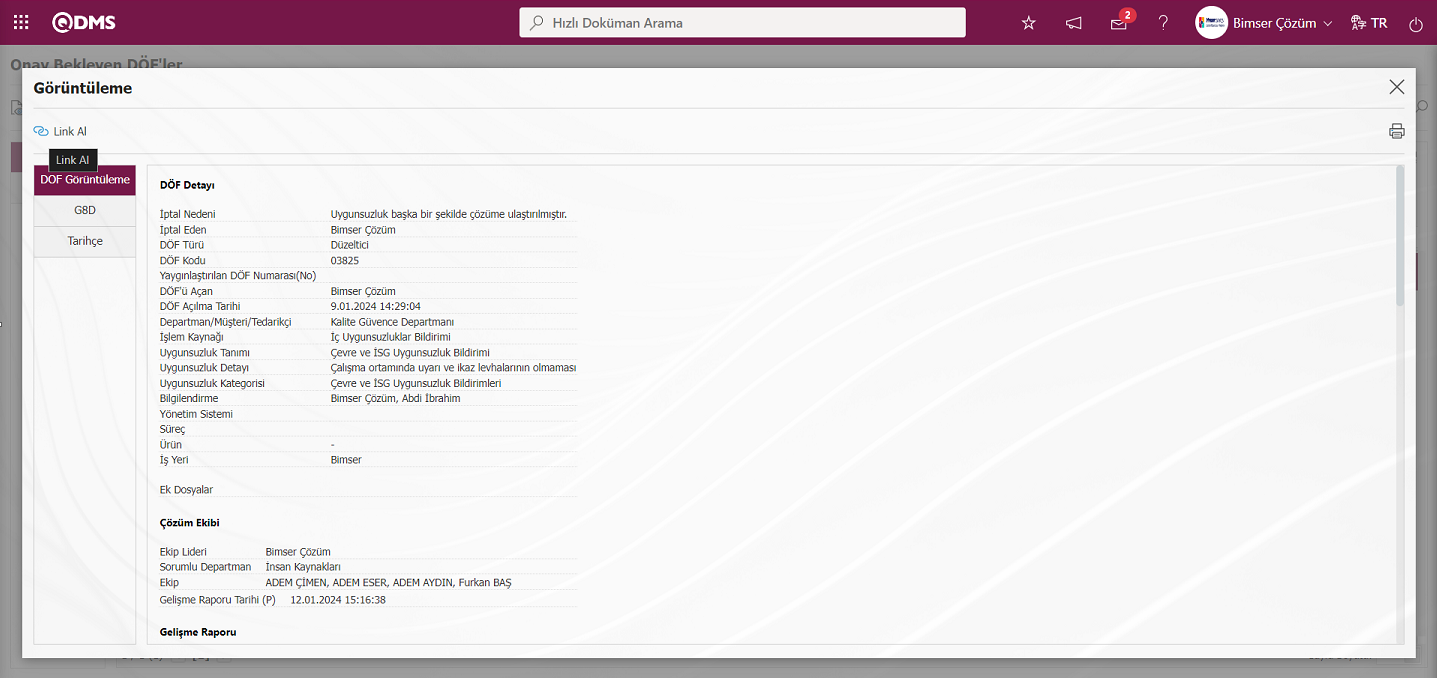
DÖF kaydı ile ilgili link ekranda görüntülenir. Sağ tıkla/kopyala -yapıştır yöntemleri yada kopyala- yapıştır kısayol tuşları (Ctrl+C-Ctrl+V) ile DÖF kaydının görüntülenip, ilgili kişilere paylaşımı yapılır.
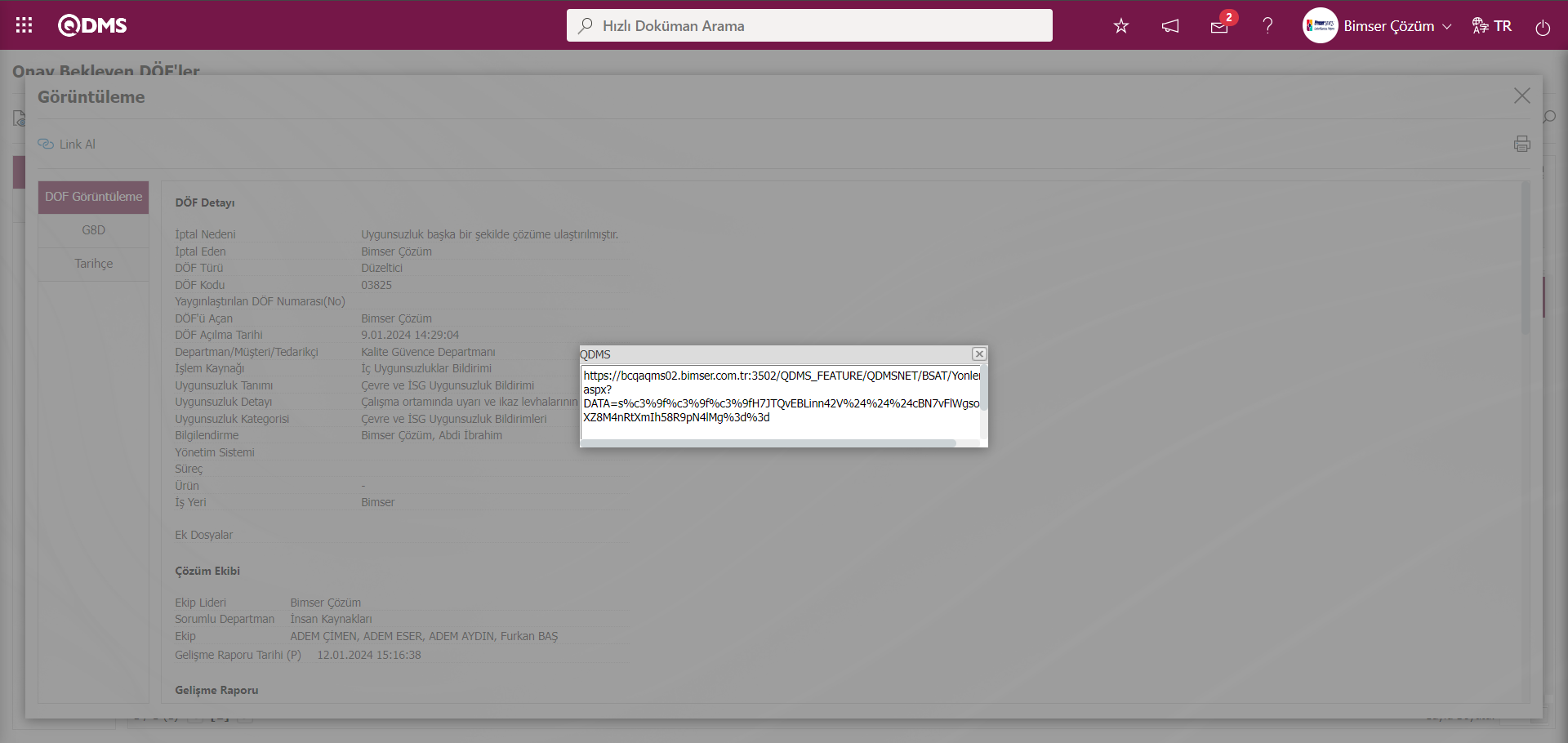
G8D raporu sekmesi tıklanarak  (Yazdır) butonu tıklanarak G8D raporu alanır.
(Yazdır) butonu tıklanarak G8D raporu alanır.
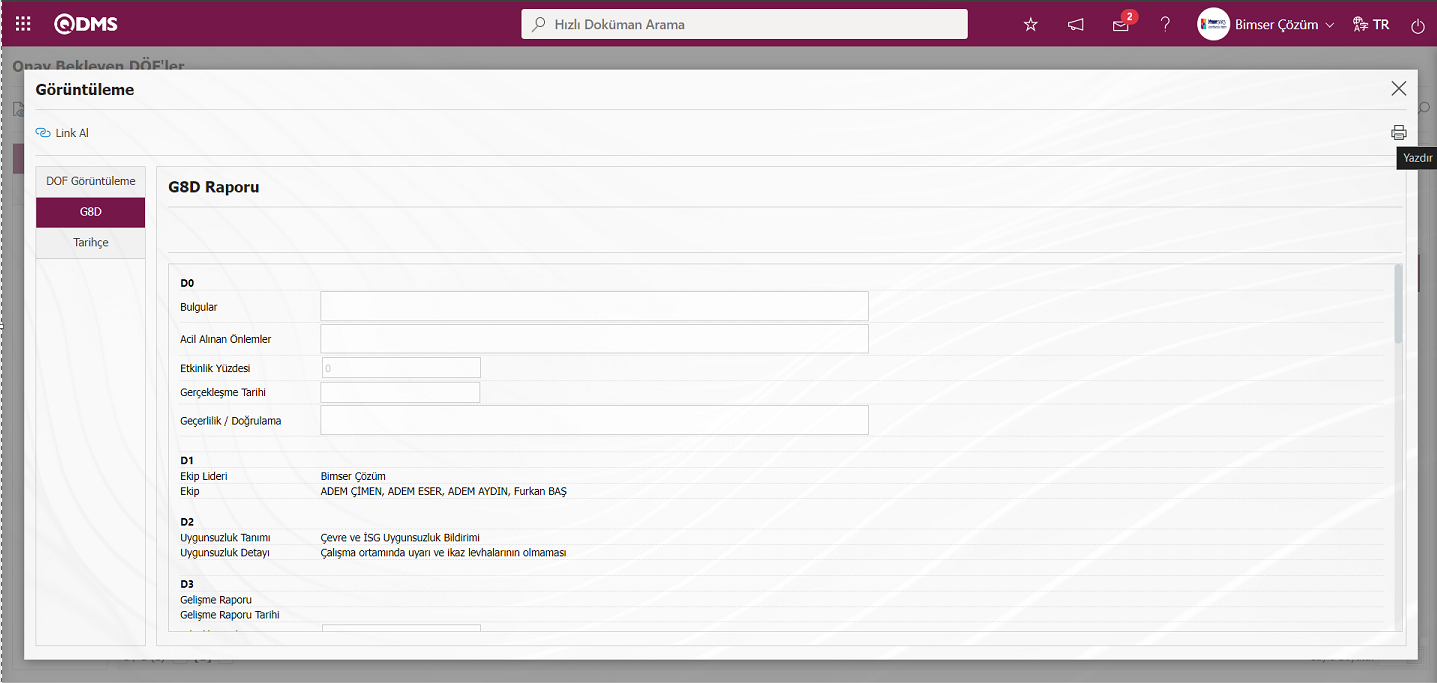
Tarihçe sekmesinde DÖF Kaydı ilgili yapılan işlere ait DÖF açma onayı, DÖF İptal gibi onay geçmişi bilgilerinin listesine ulaşılır.
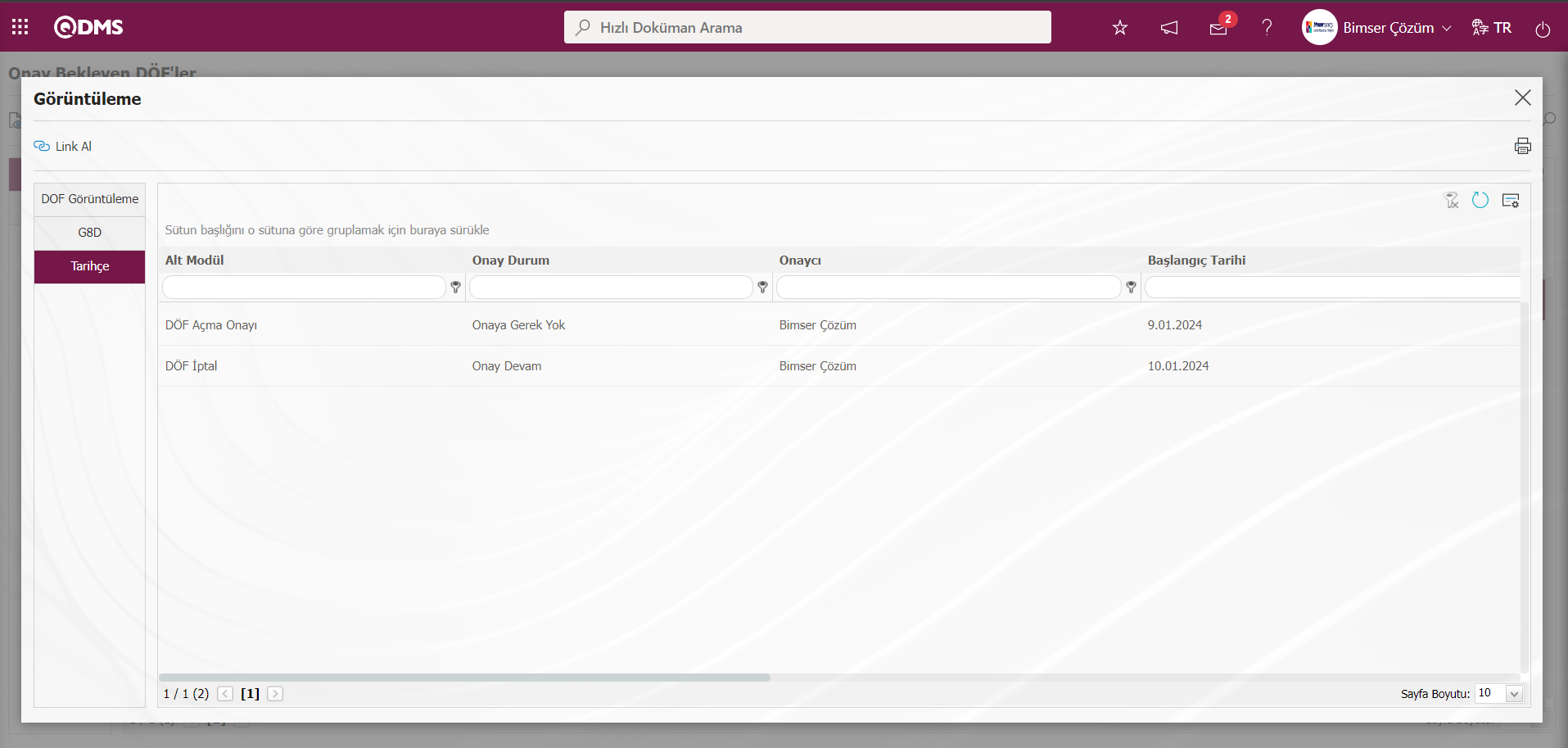
Onay Bekleyen DÖF’ler ekranında  butonu tıklanarak Ret nedeni girilerek DÖF kaydı iptal işlemi ret edilir.
butonu tıklanarak Ret nedeni girilerek DÖF kaydı iptal işlemi ret edilir.
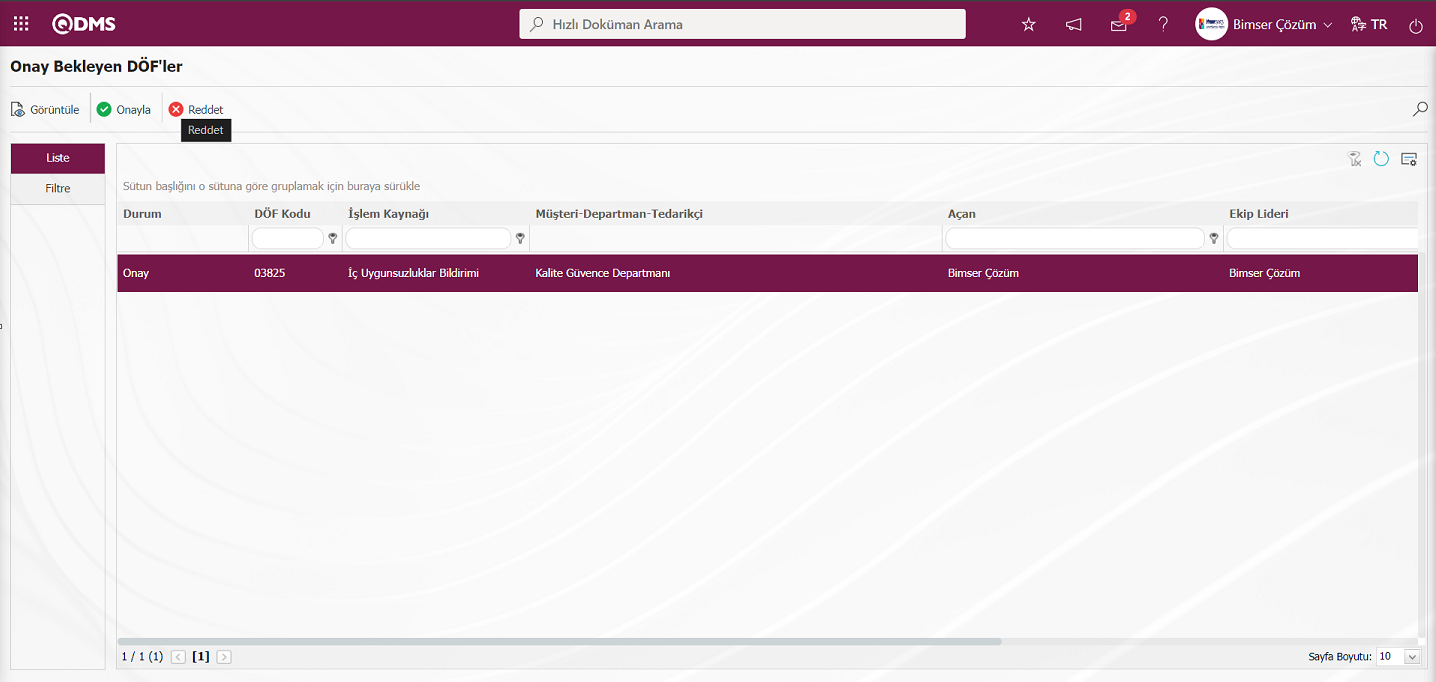
Açılan DÖF Ret ekranında DÖF kaydının iptal işlemi Ret etme işlemi yapılır ve Ret Nedeni bilgisi yazılması zorunludur.
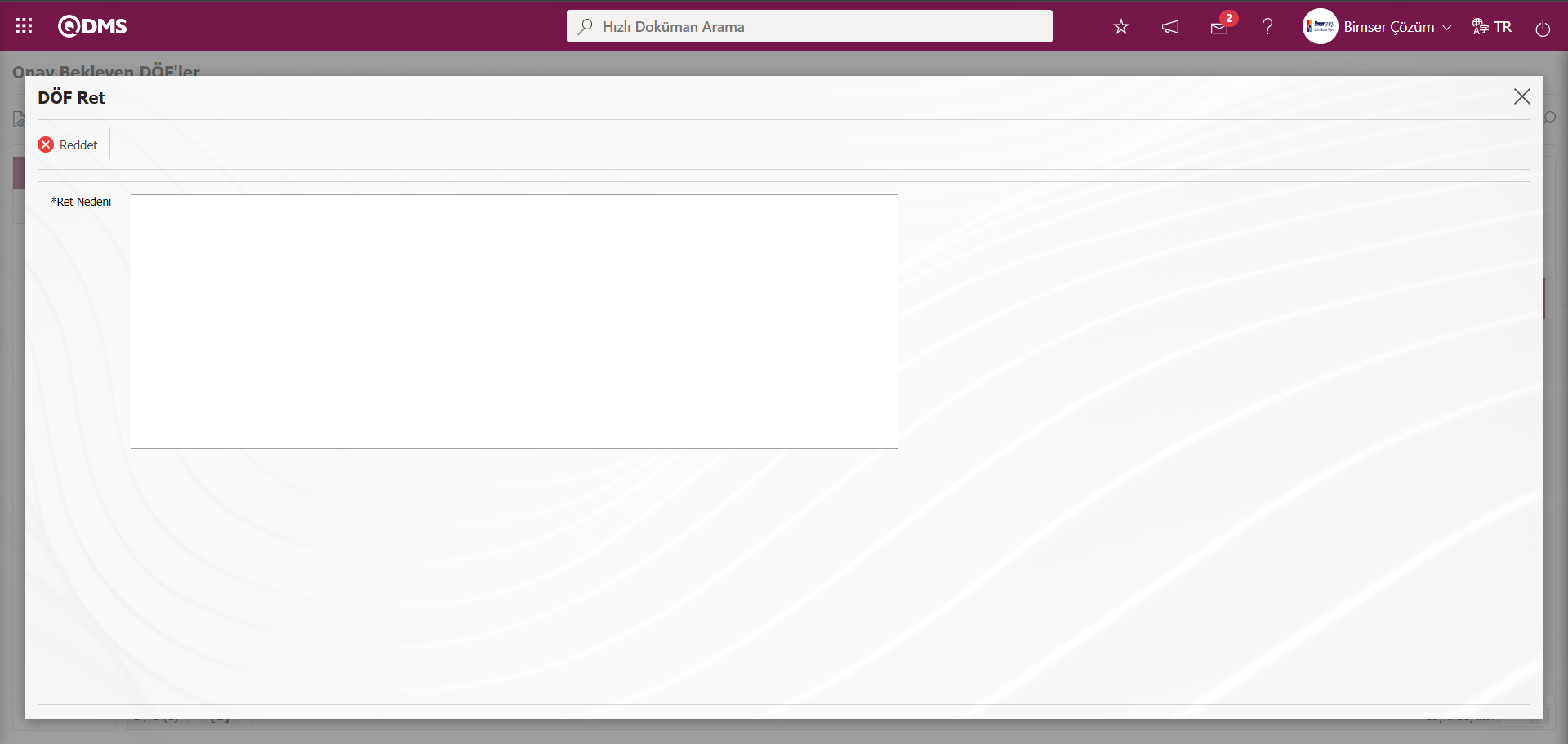
Onay Bekleyen DÖF’ler ekranında  butonu tıklanır.
butonu tıklanır.
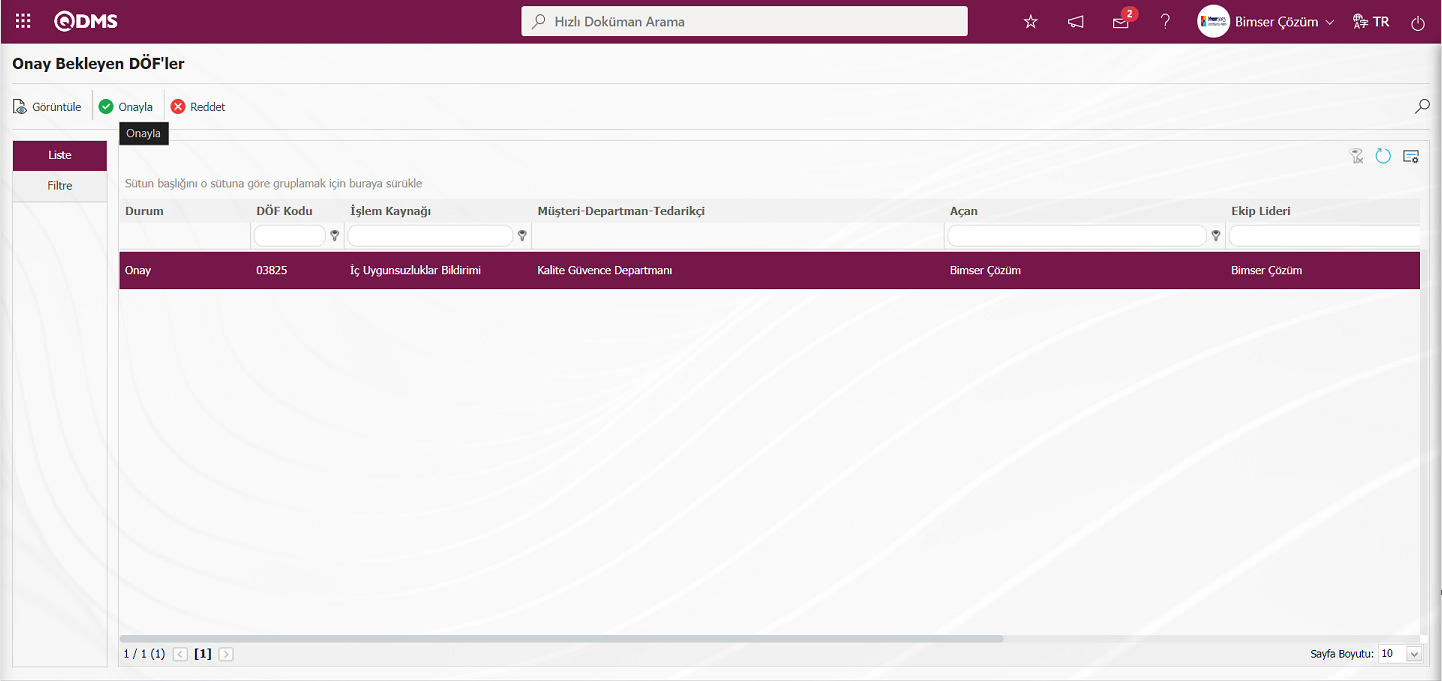
Açılan DÖF Onay ekranında Onay notu alanında Onay notu bilgisi yazılarak  butonu tıklanarak DÖF kaydı iptal işlemi onaylanır.
butonu tıklanarak DÖF kaydı iptal işlemi onaylanır.
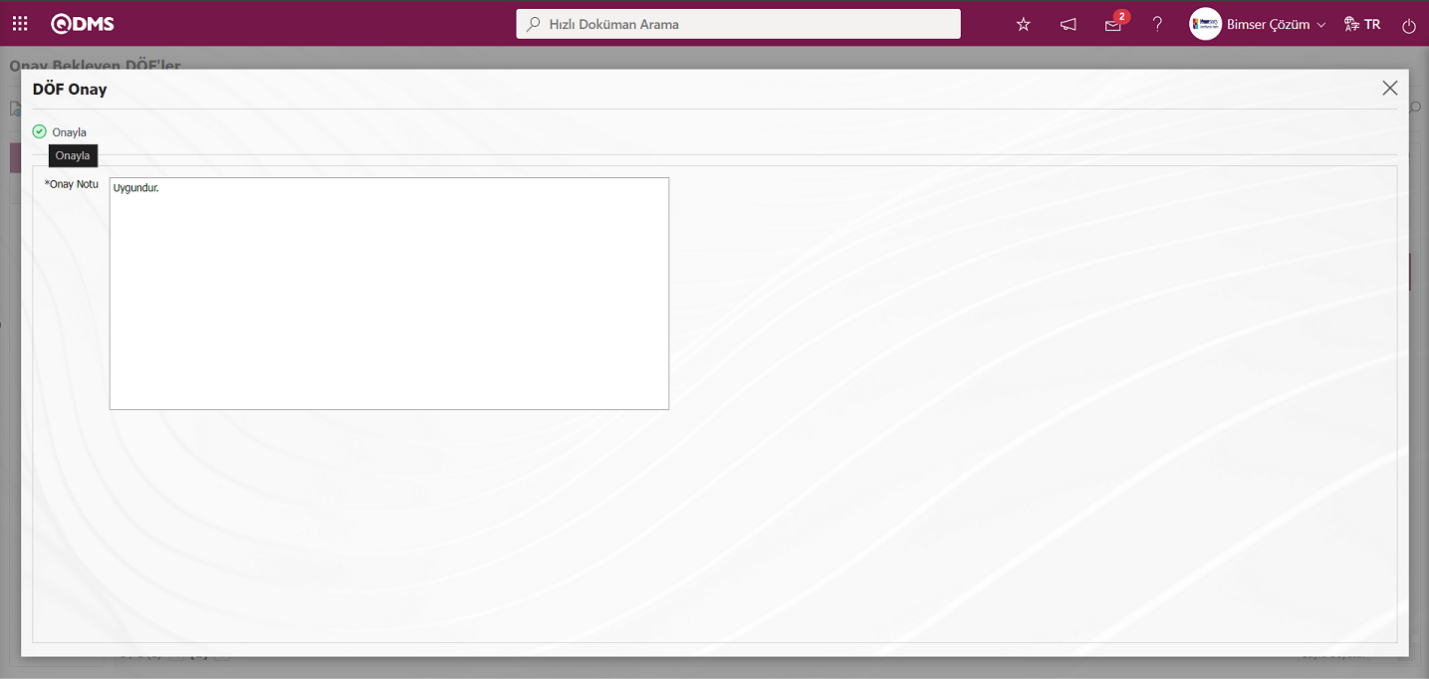
6.2.1.18.DÖF Kaydını Silme İşlemi
DÖF İşlemleri ekranında liste sekmesinde listede seçili DÖF Kaydının silme işlemi yapılır. Silme işleminin yapılması için kullanıcının modül yönetici olarak tanımlı olması gerekmektedir. Modül Yönetici olarak tanımlı kullanıcının DÖF İşlemleri ekranında  butonu görüntülenir. DÖF işlemleri ekranında liste sekmesinde listede DÖF Kaydı seçilerek
butonu görüntülenir. DÖF işlemleri ekranında liste sekmesinde listede DÖF Kaydı seçilerek  butonu tıklanarak DÖF Kaydının silinme işlemi yapılır.
DÖF işlemleri ekranında liste sekmesinde listede DÖF Kaydı seçilir ve
butonu tıklanarak DÖF Kaydının silinme işlemi yapılır.
DÖF işlemleri ekranında liste sekmesinde listede DÖF Kaydı seçilir ve  butonu tıklanır.
butonu tıklanır.
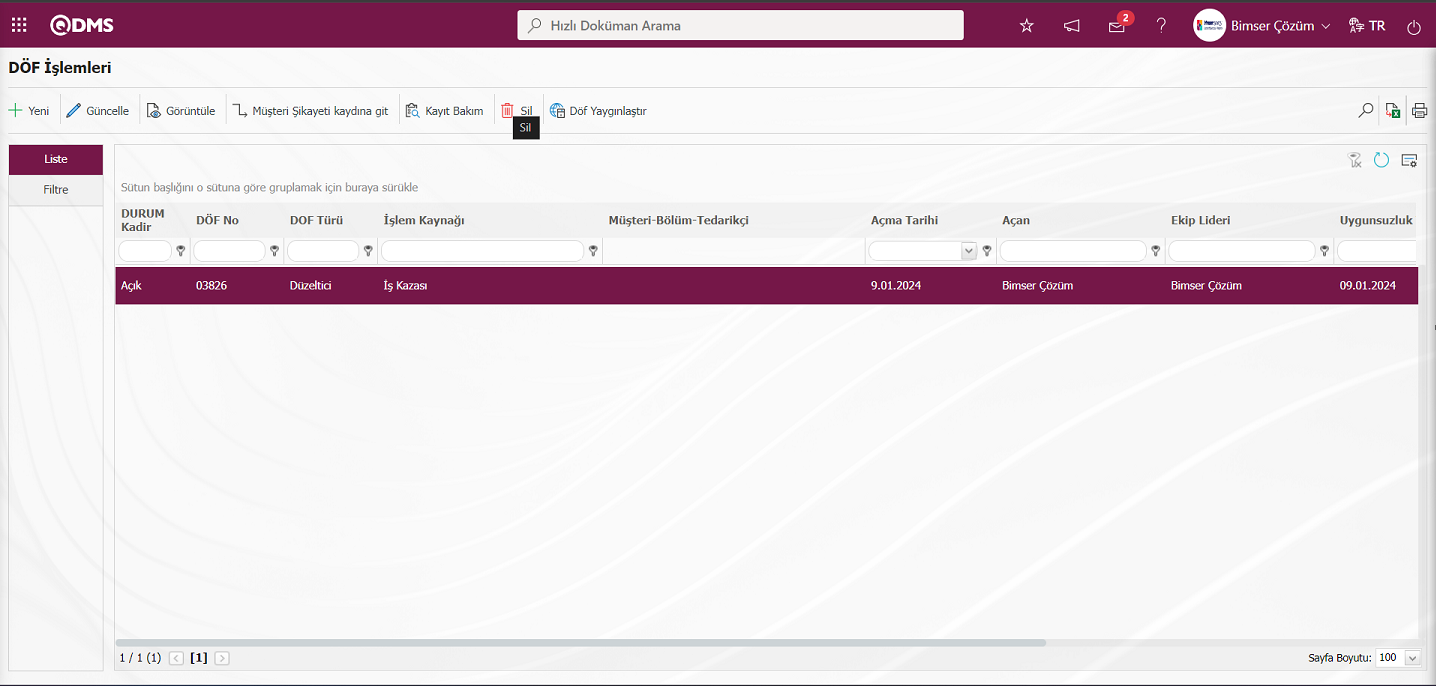
Sistem tarafından “Seçili kaydı silmek istediğinizden emin misiniz?” uyarı mesajında “Tamam” butonu tıklanarak listede seçili DÖF kaydının silinme işlemi yapılır.
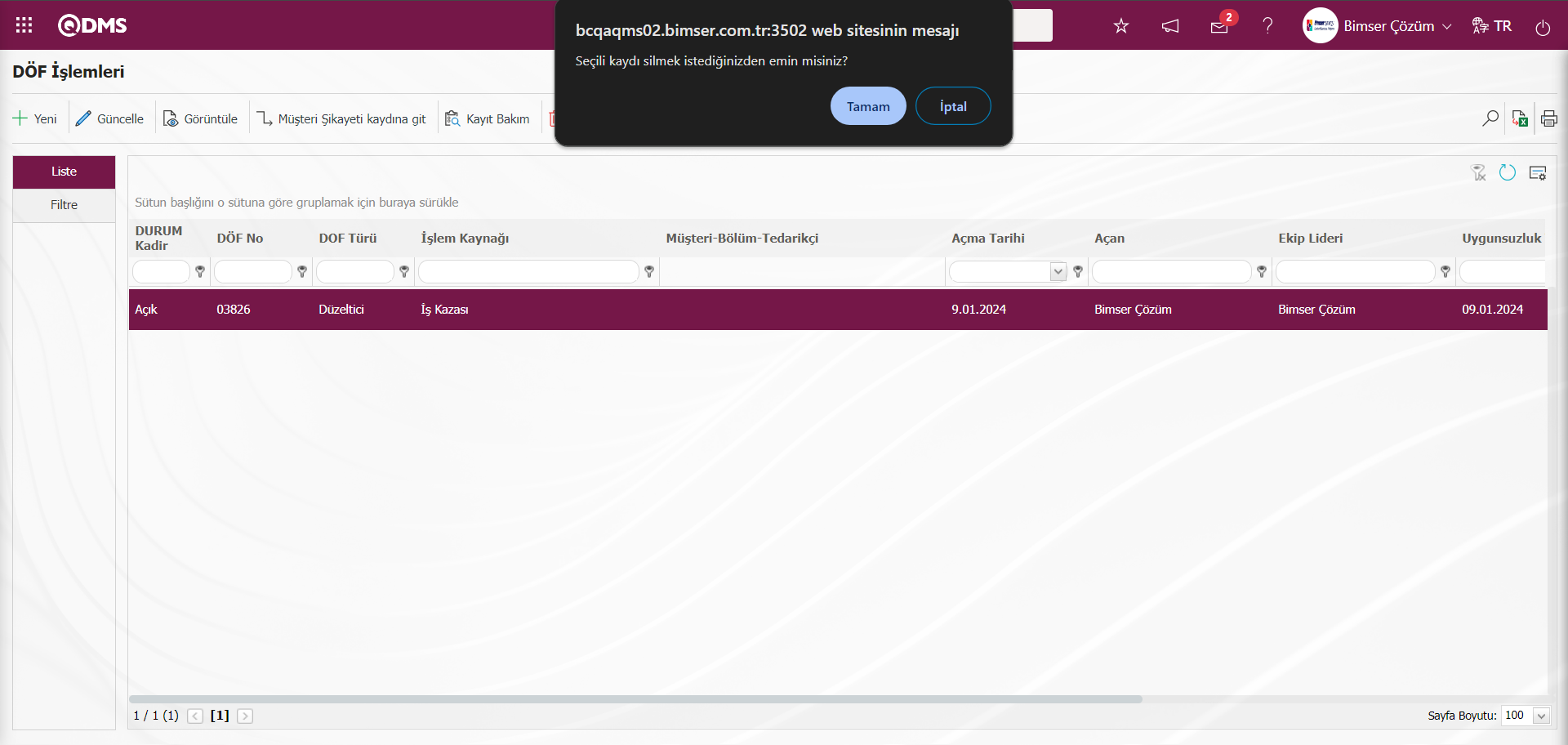
Silme işlemi yapılan DÖF kayıtları veritabandan da siliniyor ve bu verilere sistemde ulaşılmıyor.
6.2.1.19.DÖF Aksiyonlarını Toplu Onaya Gönderilme İşlemi
DÖF kaydının Aksiyonlar sekmesinde DÖF Aksiyonları toplu onaya gönderilme işlemi yapılır. Bu işlemin yapılması için Düzeltici ve Önleyici Faaliyetler modülü parametrelerinde 186 numaralı “DÖF Aksiyonları toplu onaya gönderilsin mi?” parametresi değeri “Evet” seçilerek parametre aktif edilir.
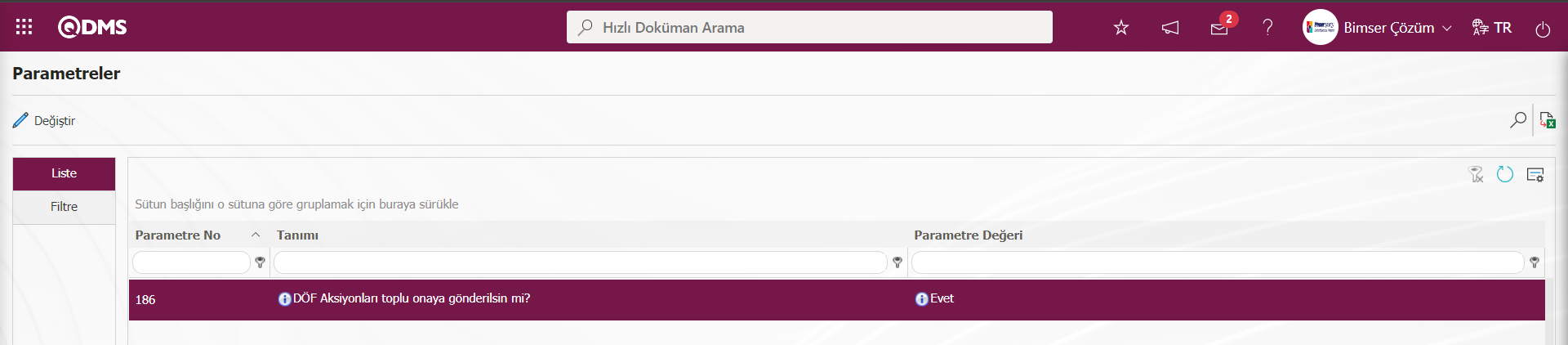
Parametre aktif edildikten sonra Aksiyonlar sekmesinde 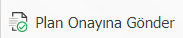 butonu görüntülenir.
butonu görüntülenir.
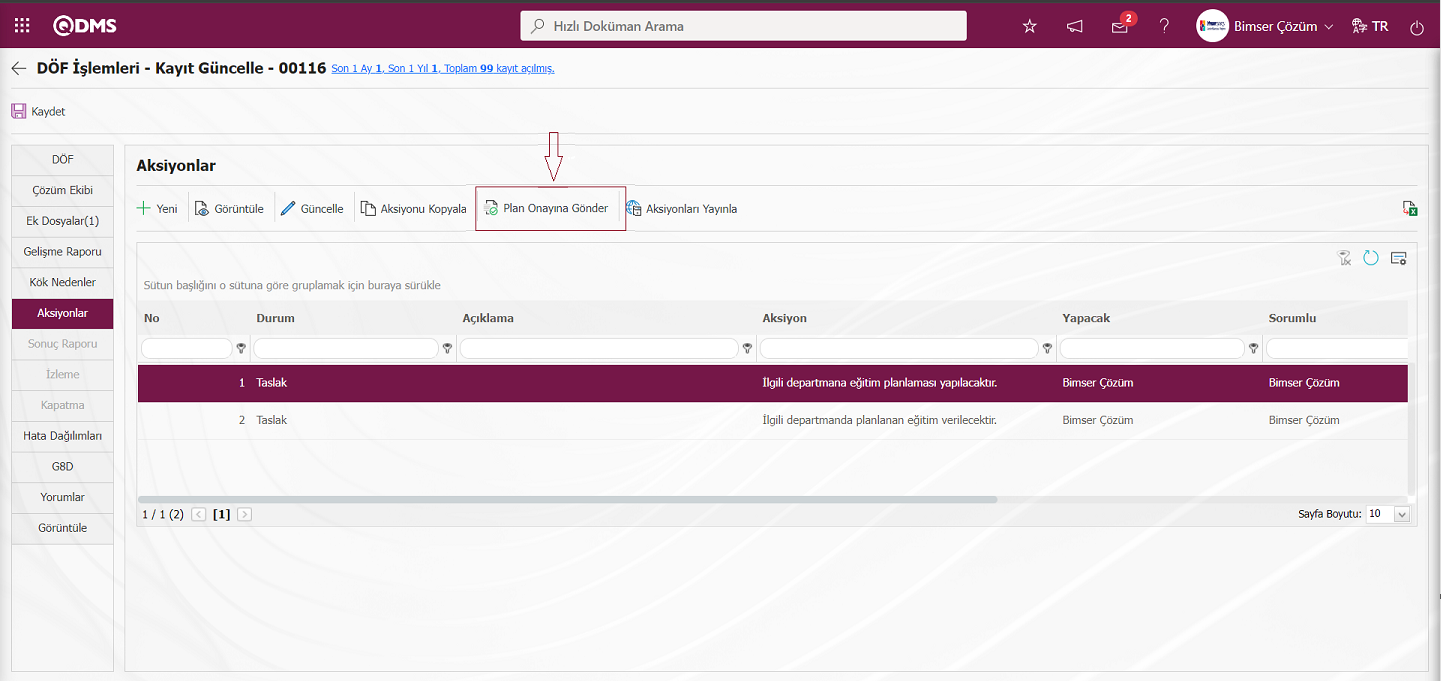
Bu buton tıklanarak DÖF kayıtlarında Aksiyonlar sekmesinde tanımlanan ve durumu taslak statüsündeki Aksiyonlar toplu bir şekilde onaylama işlemi yapılarak Aksiyonların durumun “Açık” statüsüne gelmesi sağlanır.
Aksiyonlar sekmesinde 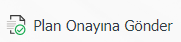 butonu tıklanılır.
butonu tıklanılır.
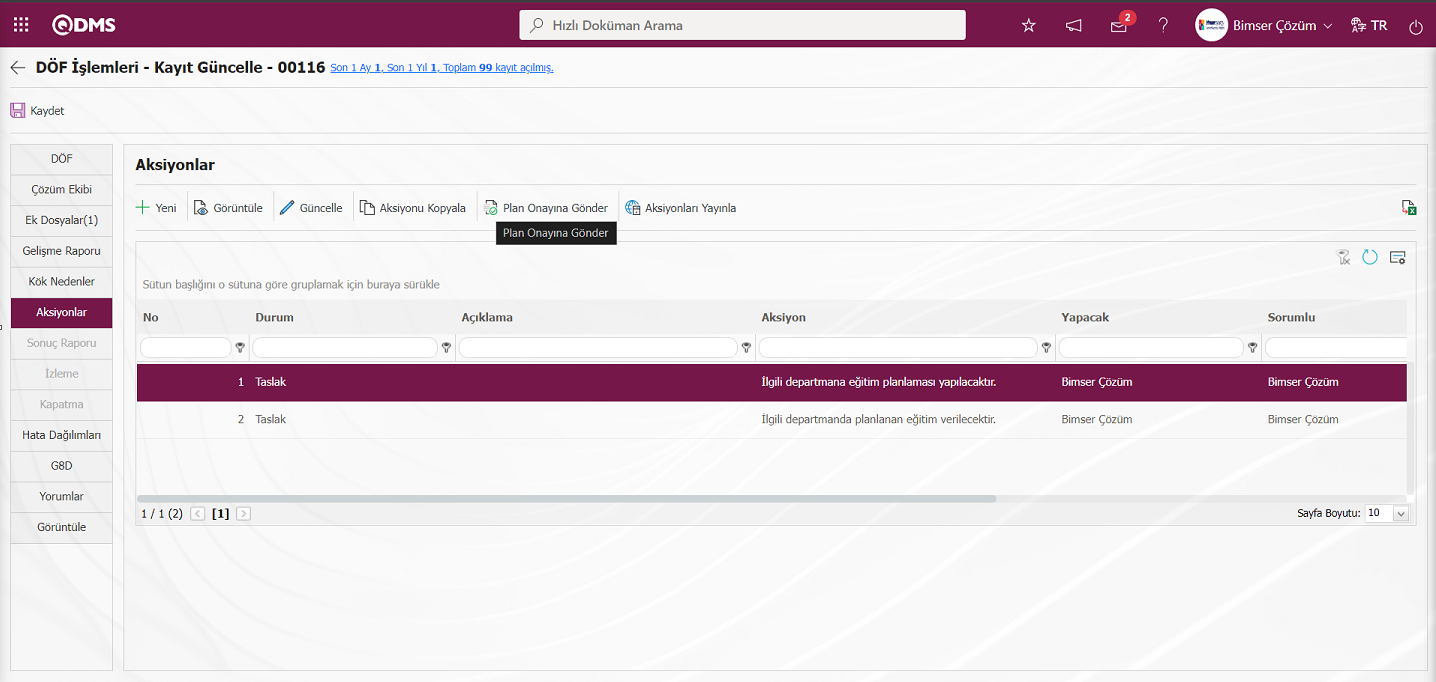
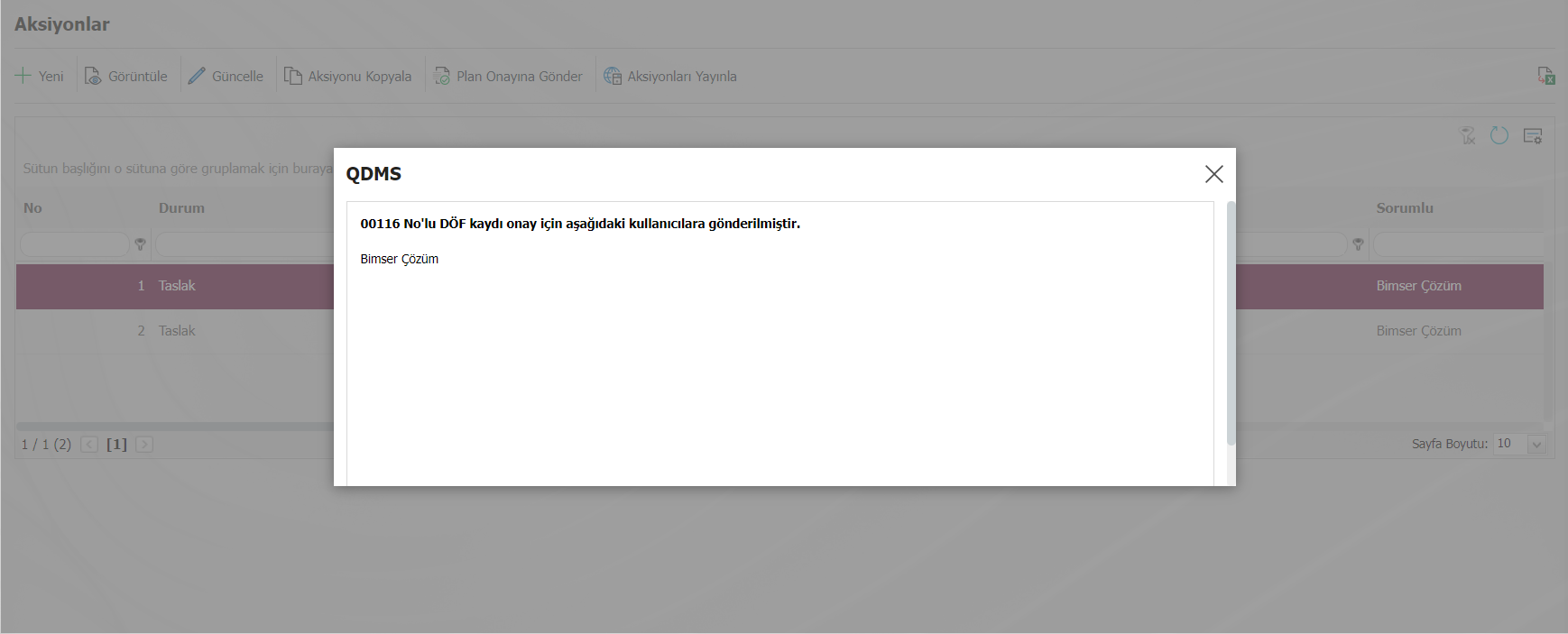
Aksiyonlar ekranı görüntülenir.
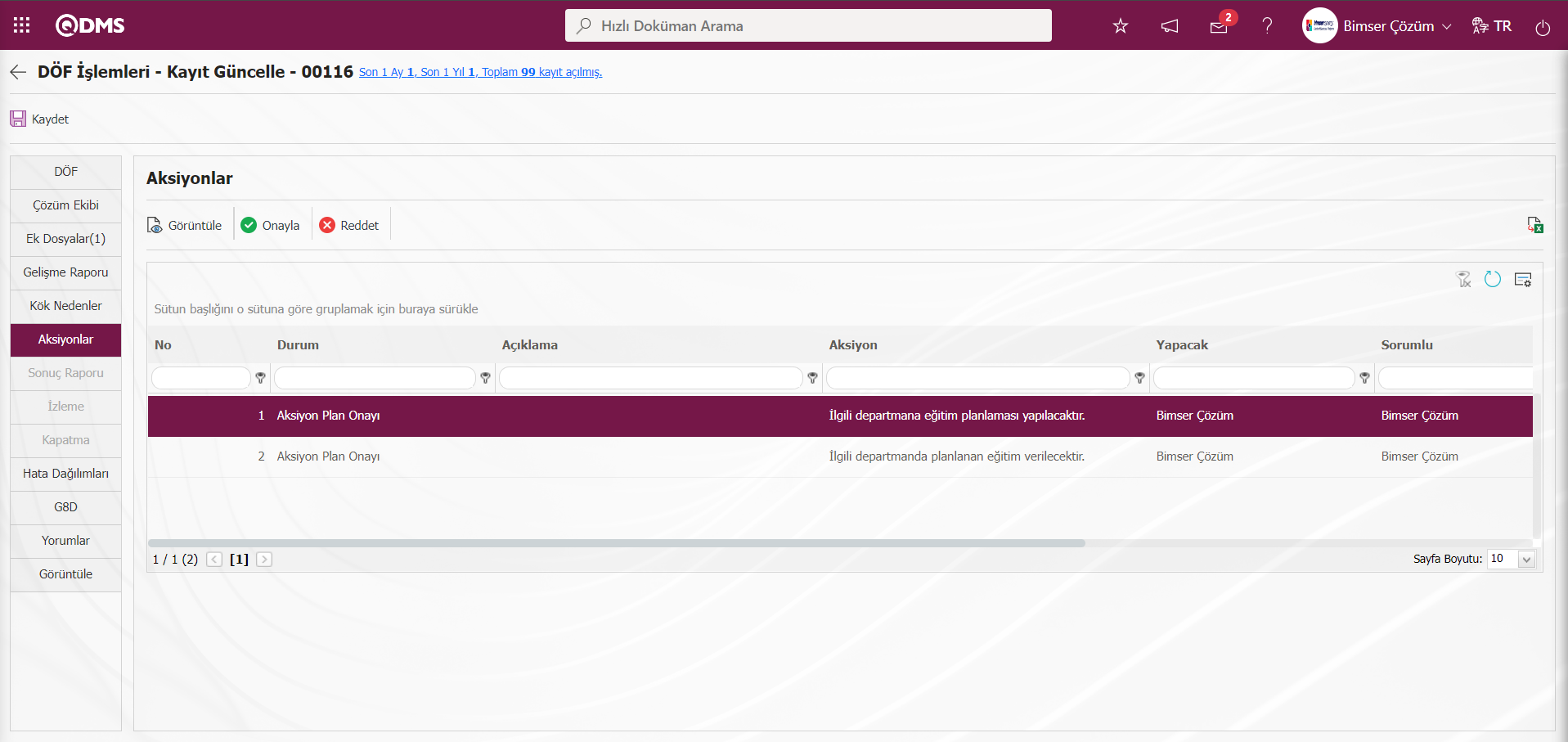
Ekranda bulunan butonlar yardımıyla;
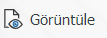 :Listede seçili Aksiyon bilgisinin görüntüleme işlemi yapılır.
:Listede seçili Aksiyon bilgisinin görüntüleme işlemi yapılır.
 : Aksiyon onaylama işlemini yapılır ve onaylama işleminde sonra aksiyon durumu açık statüne gelir.
: Aksiyon onaylama işlemini yapılır ve onaylama işleminde sonra aksiyon durumu açık statüne gelir.
 : Aksiyon onaylama işleminde ret nedeni bilgisi yazılarak ret edilme işlemi yapılır.
: Aksiyon onaylama işleminde ret nedeni bilgisi yazılarak ret edilme işlemi yapılır.
 : Veriler Excel’ e aktarılabilir.
: Veriler Excel’ e aktarılabilir.
 : Menü ekranlarındaki arama kriterleri arama işlemi yapılan gridde filtre alanlarında kalan verilerin temizleme işlemi yapılır.
: Menü ekranlarındaki arama kriterleri arama işlemi yapılan gridde filtre alanlarında kalan verilerin temizleme işlemi yapılır.
 : Menü ekranın tekrar varsayılan ayarlarına gelme işlemi yapılır.
: Menü ekranın tekrar varsayılan ayarlarına gelme işlemi yapılır.
 :Menü ekranlarında kolonların karşılığı olan alanların gösterip- gizleme özelliği yani saklama özelliği ile menü ekranında kullanıcı bazlı tasarlama işlemi yapılır.
:Menü ekranlarında kolonların karşılığı olan alanların gösterip- gizleme özelliği yani saklama özelliği ile menü ekranında kullanıcı bazlı tasarlama işlemi yapılır.
Aksiyonlar ekranında Aksiyon seçili iken 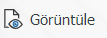 butonu tıklanılır.
butonu tıklanılır.
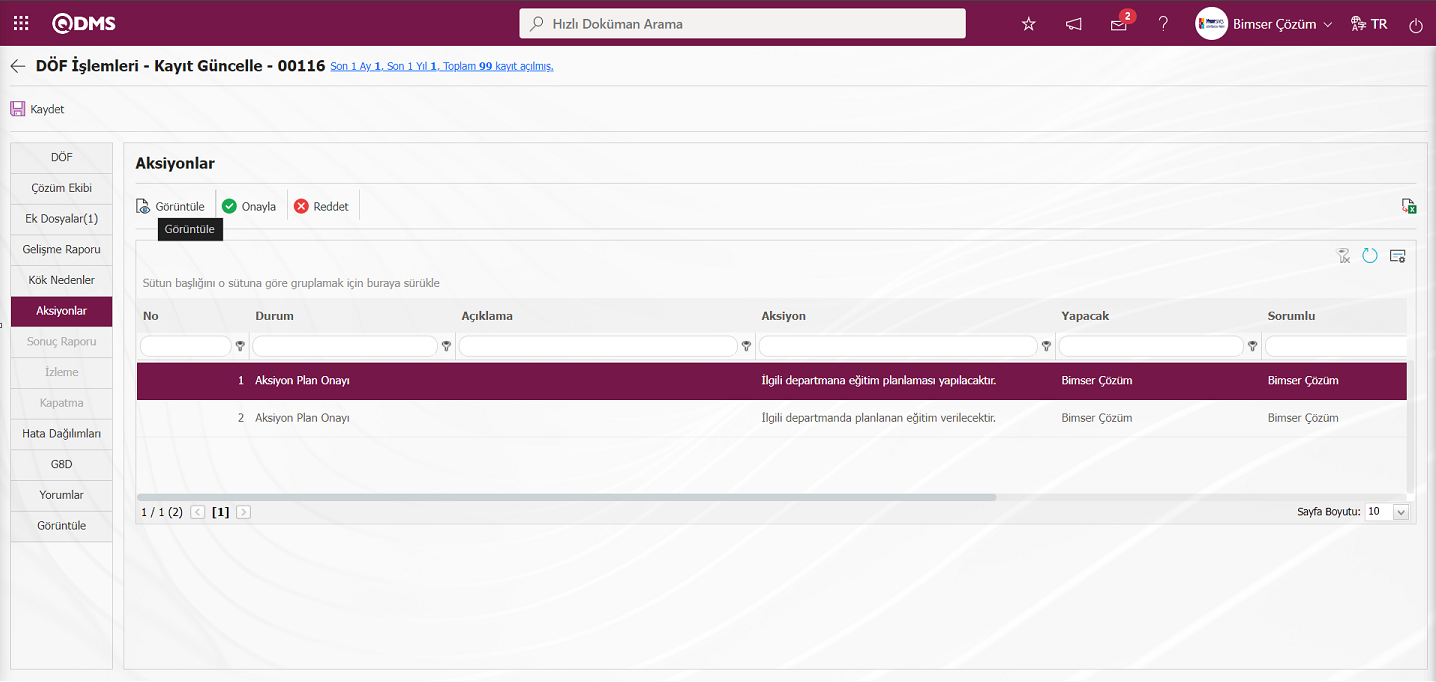
Açılan Aksiyon Görüntüleme ekranında Aksiyonun detay bilgileri görüntülenir.
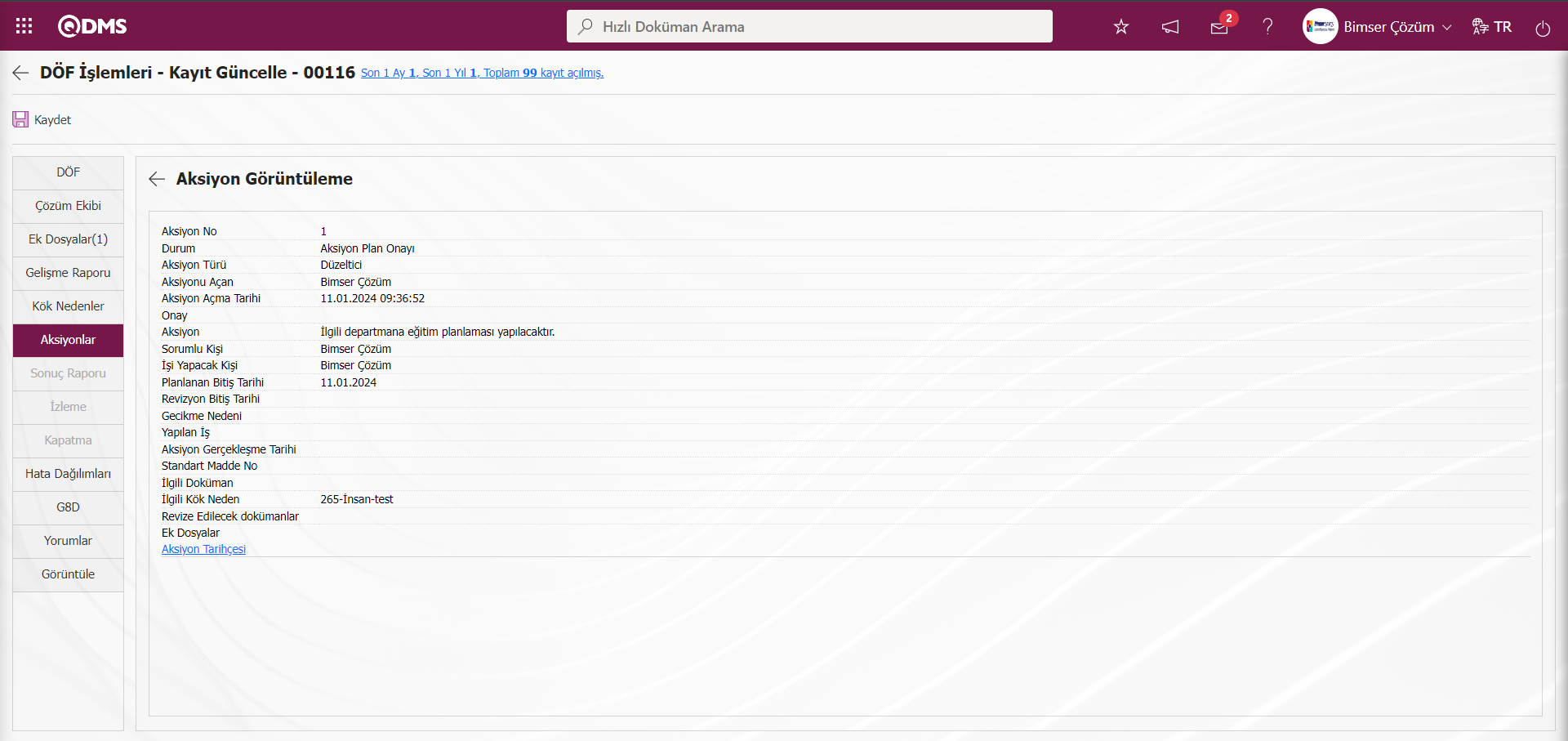
Aksiyonlar ekranında  butonu tıklanarak ret nedeni girilerek Aksiyon ret edilir.
butonu tıklanarak ret nedeni girilerek Aksiyon ret edilir.
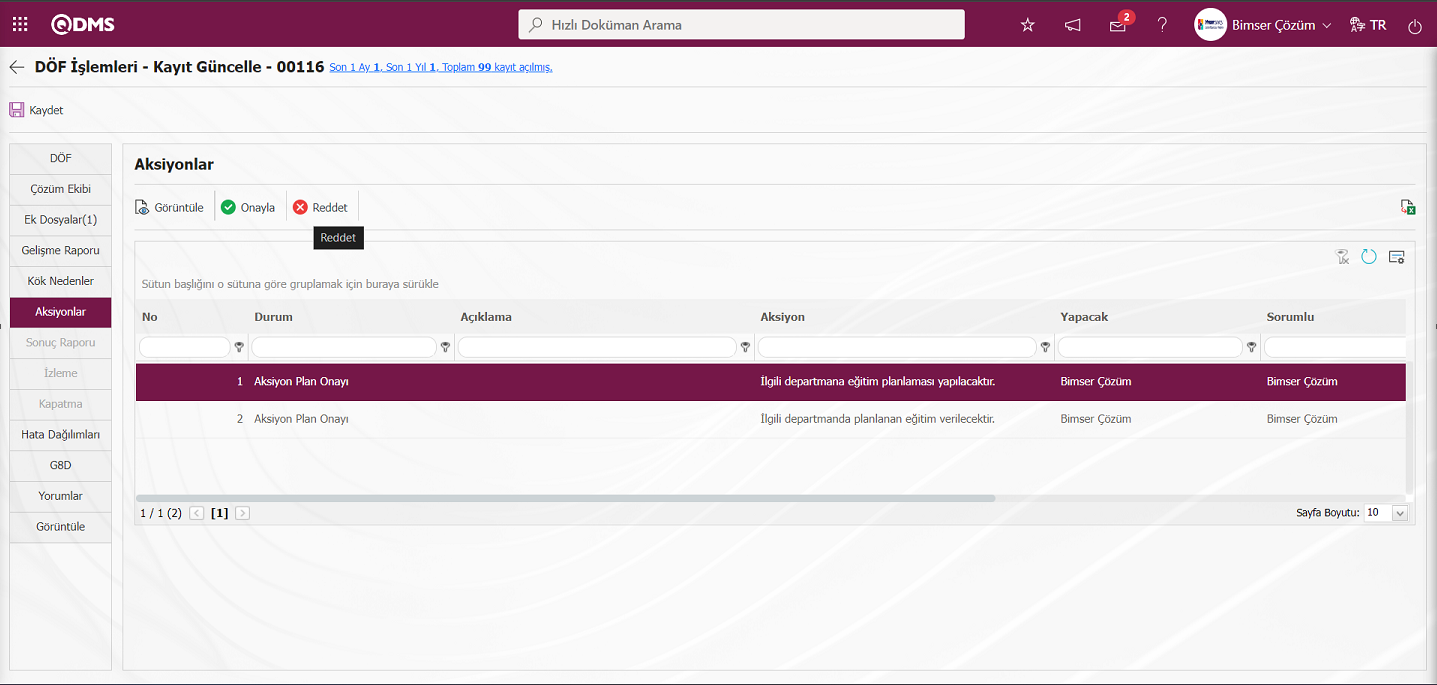
Açılan DÖF Ret ekranında Ret Nedeni bilgisi yazılarak Aksiyonu onaylama işlemi ret edilir.
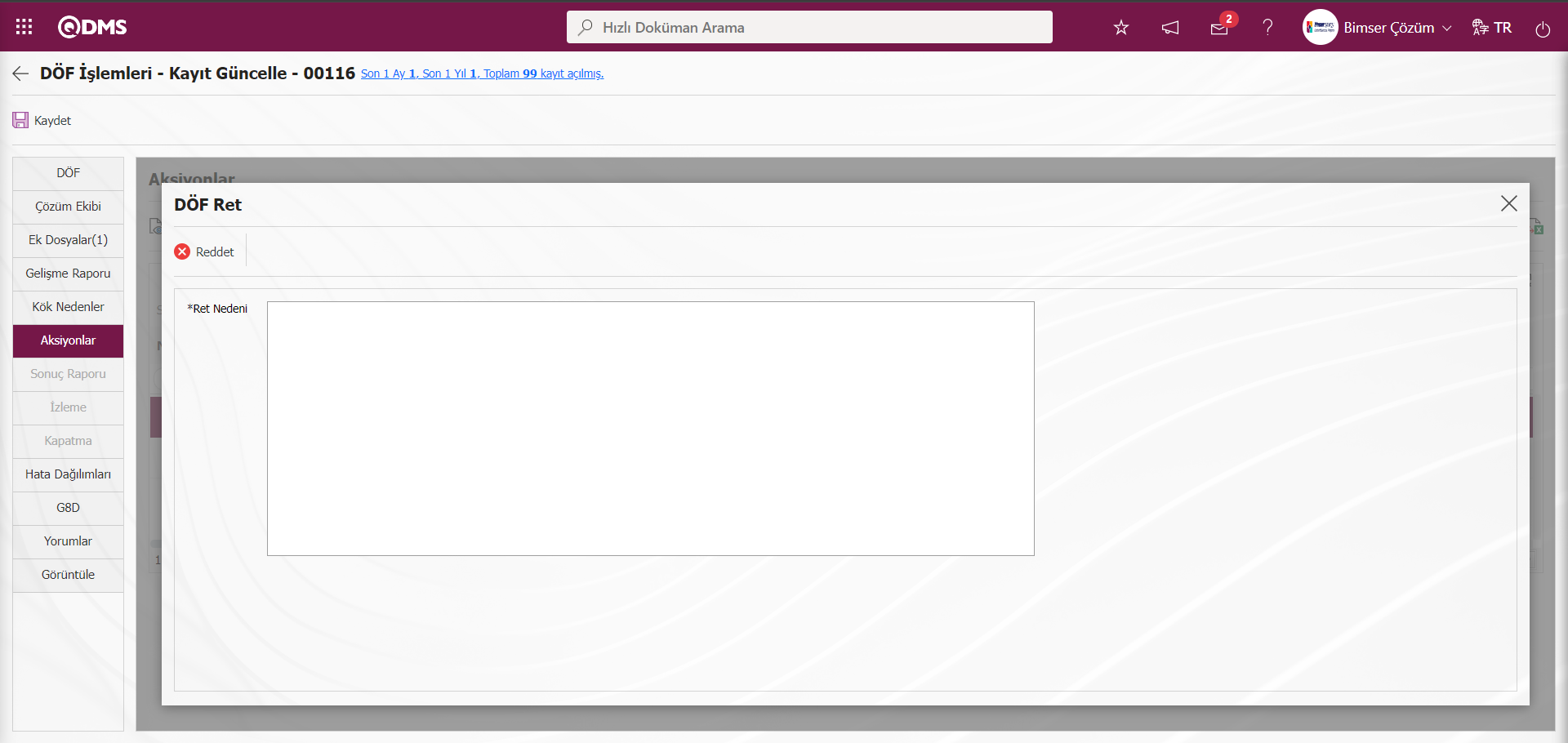
Aksiyonlar ekranında  butonu tıklanır.
butonu tıklanır.
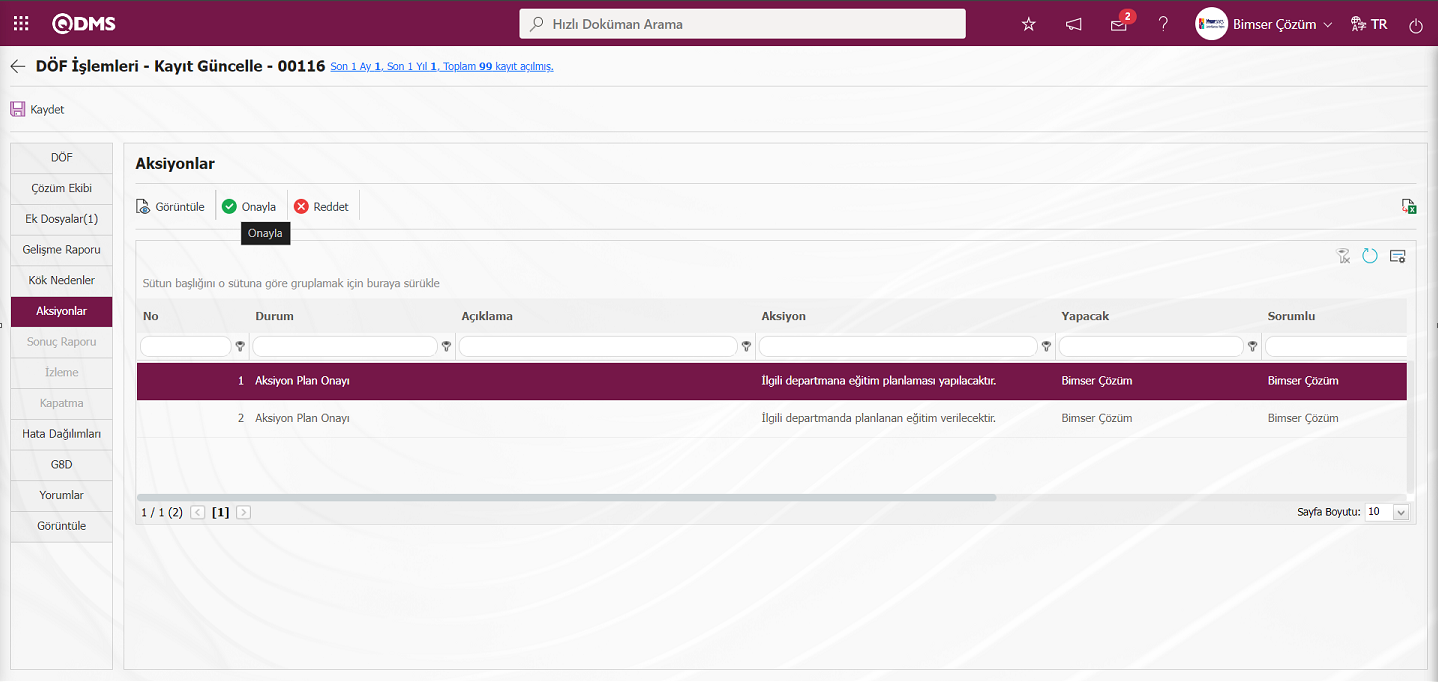
Aksiyonlar ekranında durumu taslak statüsünde olan Aksiyonlar durumu “Aksiyonlar Plan Onayı” statüsüne gelir.Aksiyonlar ekranında toplu onaylama işleminde sonra tüm “Aksiyonlar Plan Onayı” statüsündeki Aksiyonlar durumu açık statüne gelir. Aksiyonlar sekmesinde durumu açık statüsüne gelen Aksiyonların gerçekleştirme işlemi yapılır.
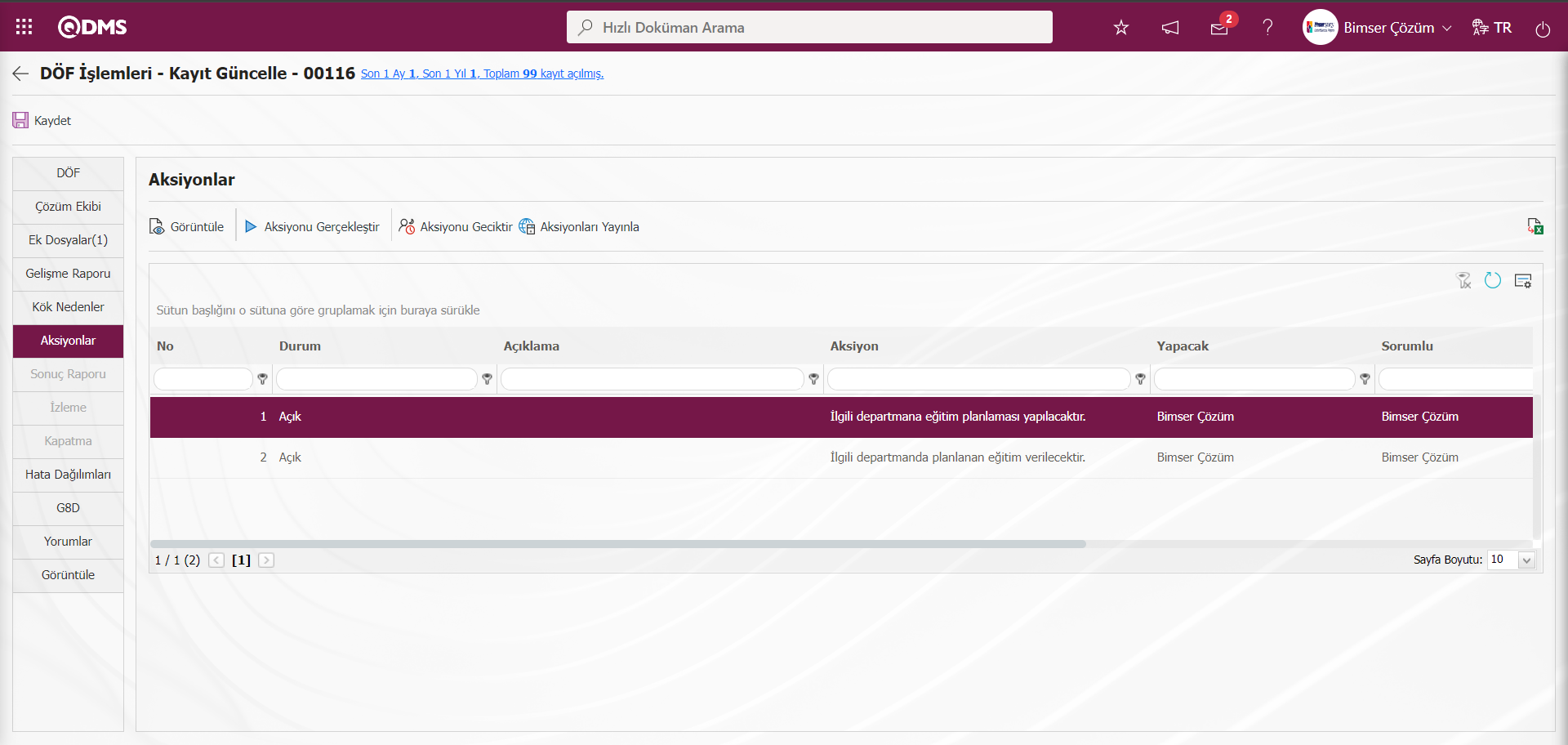
Düzeltici ve Önleyici Faaliyetler modülü parametrelerinde 186 numaralı “DÖF Aksiyonları toplu onaya gönderilsin mi?” parametresi aktif edilerek Aksiyonlar sekmesinde bu şekilde toplu onaya gönderilme işlemi yapılarak toplu bir şekilde Aksiyonları açık statüne getirilir. Açık statüsüne getirilen Aksiyonların gerçekleştirme işlemi yapılır.
6.2.1.20.Aksiyon Uygunluk Kontrolü
Düzeltici ve Önleyici Faaliyetler modülünde kapatma aşamasında alınan aksiyon uygunluk kontrolü işlemi yapılır. Bu işlemin yapılması için Düzeltici ve Önleyici Faaliyetler modülü parametrelerinde 173 numaralı “DÖF kapatmada aksiyon uygunluk kontrolü yapılsın mı?” parametresinin parametre değeri “Evet” seçilerek parametre aktif edilir.
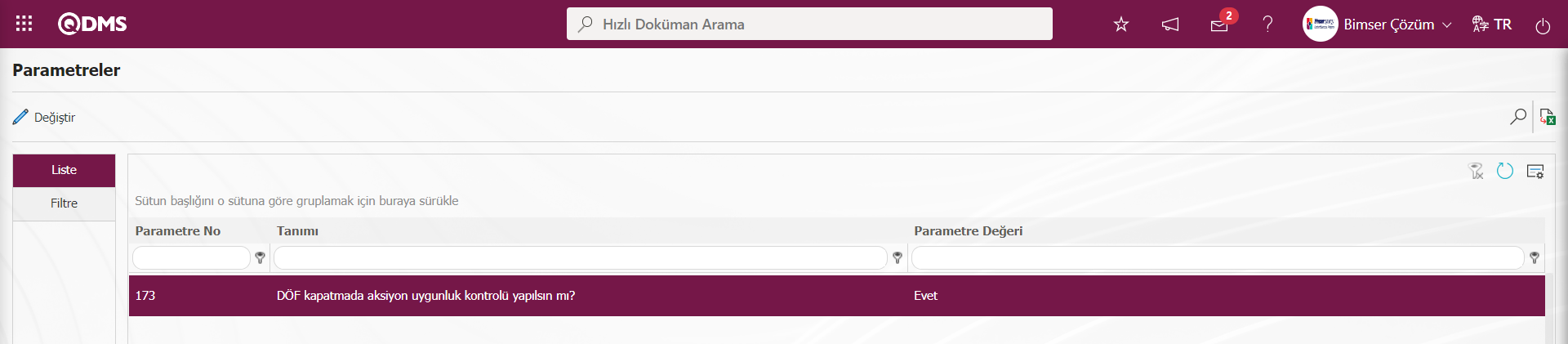
Parametre aktif edildikten sonra DÖF İşlemleri-Kayıt Güncelleme ekranında Kapatma sekmesinde DÖF’ün kapatma aşamasında “Tüm Aksiyonlar Uygun” alanı ile ilgili check box görüntülenir.
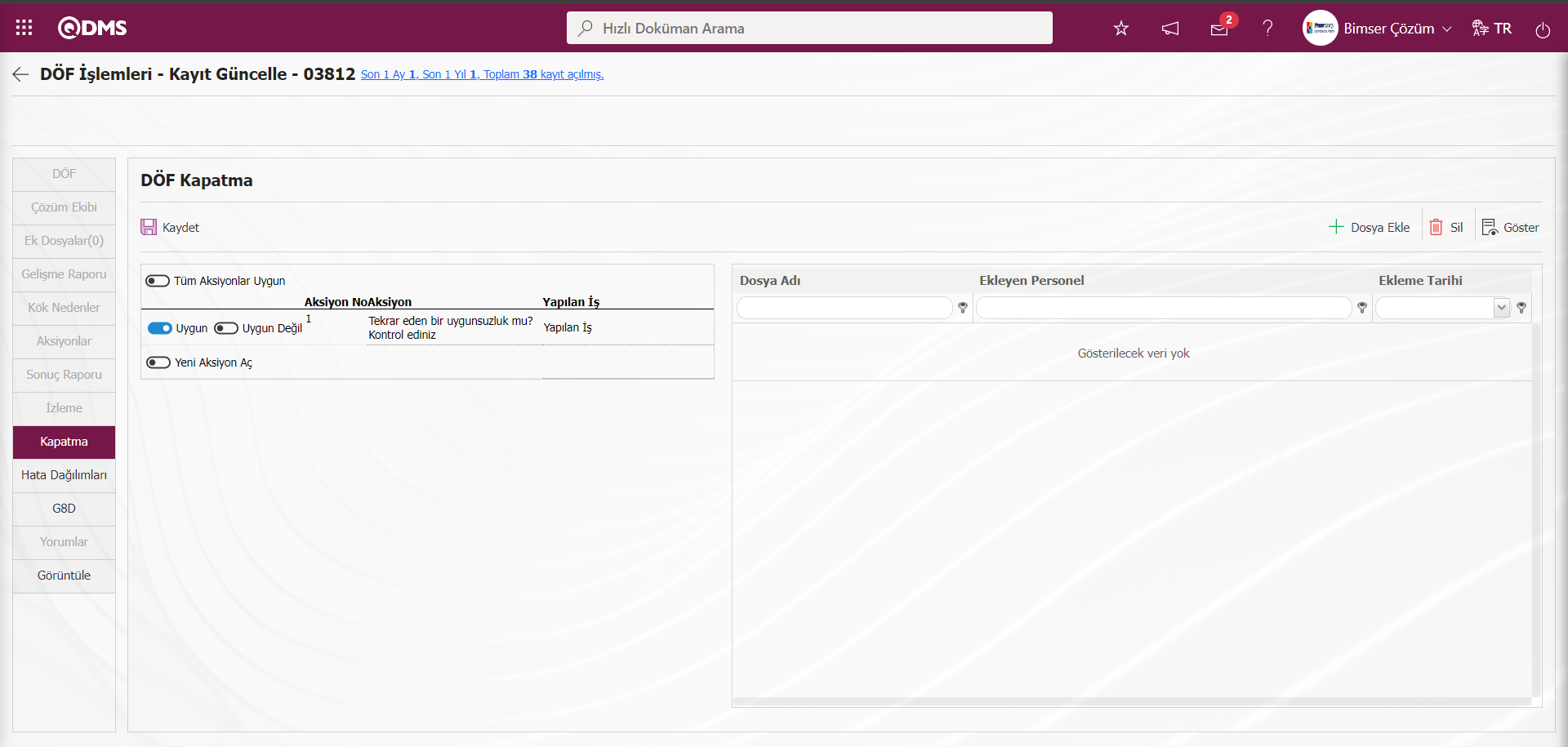
İlgili check box işaretlenirse Kapatma aşama ilgili alanlar görüntülenir ve DÖF kaydının kapatma aşamasında ilgili alanlar doldurularak DÖF kaydı kapatılır.
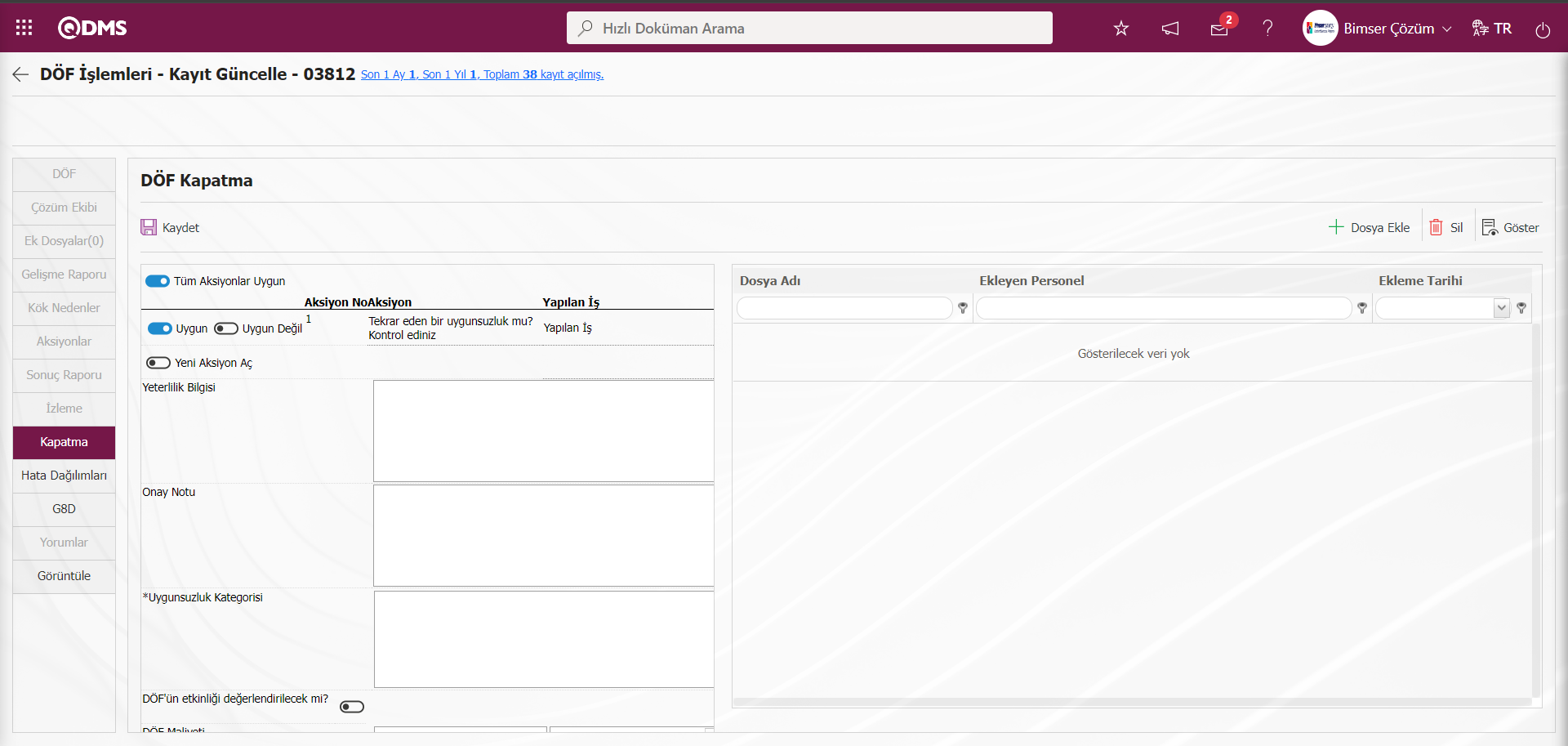
DÖF İşlemleri-Kayıt Güncelleme ekranında Kapatma sekmesinde DÖF kapatma aşamasında Aksiyonun uygunluk kontrolünde Uygun değil ile ilgili check box işaretlendiğinde uygun olmaması ilgili açıklamanın yazılacağı alanı görüntülenir. Varsa Aksiyonun uygun olmama nedeni bu alana yazılır.
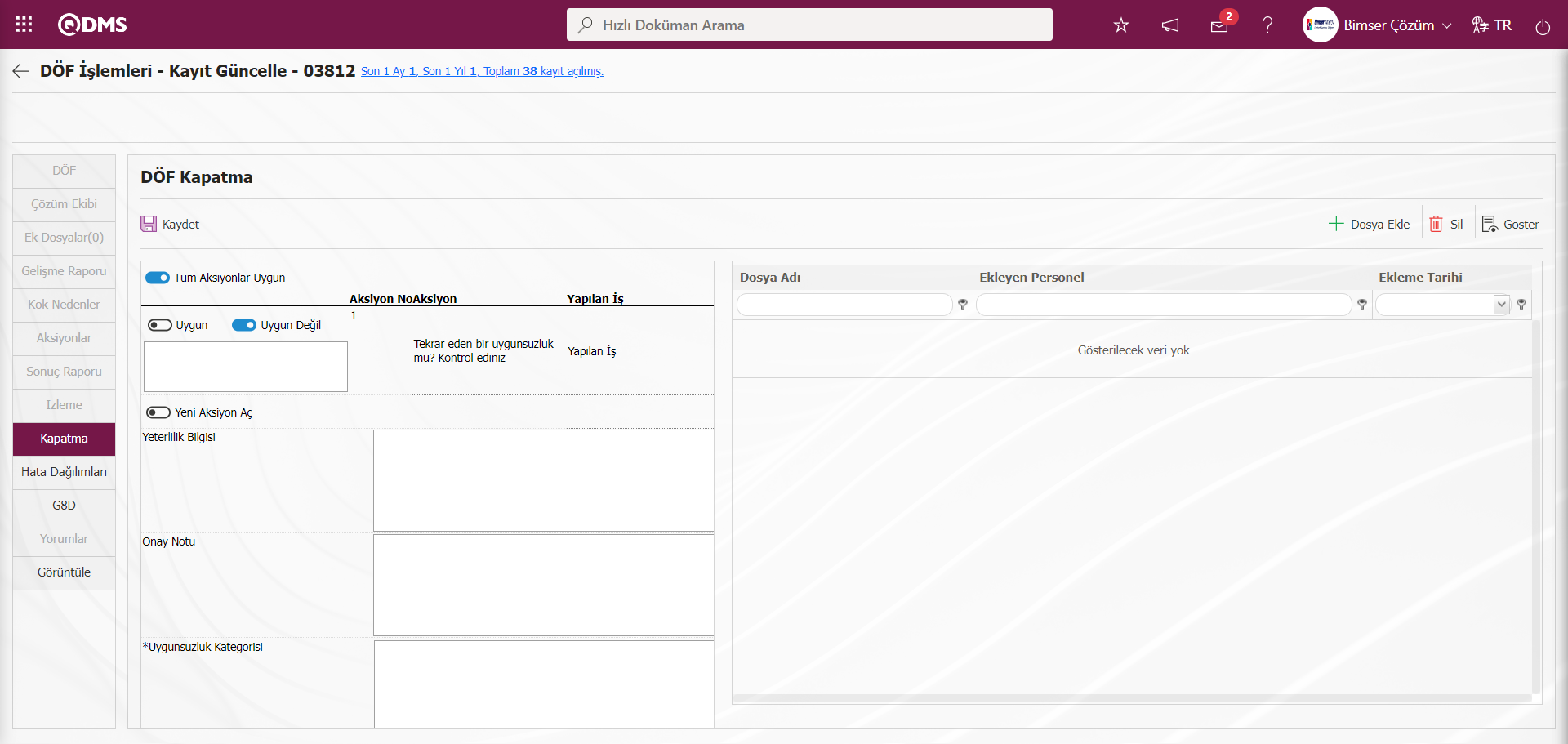
Bu aşamada uygun olup olmadığı kontrol edildiği gibi “Yeni bir Aksiyon aç” alanı ilgili check box işaretlenerek yeni bir aksiyon açılma işlemi kapatma aşamasında gerçekleştirilir.
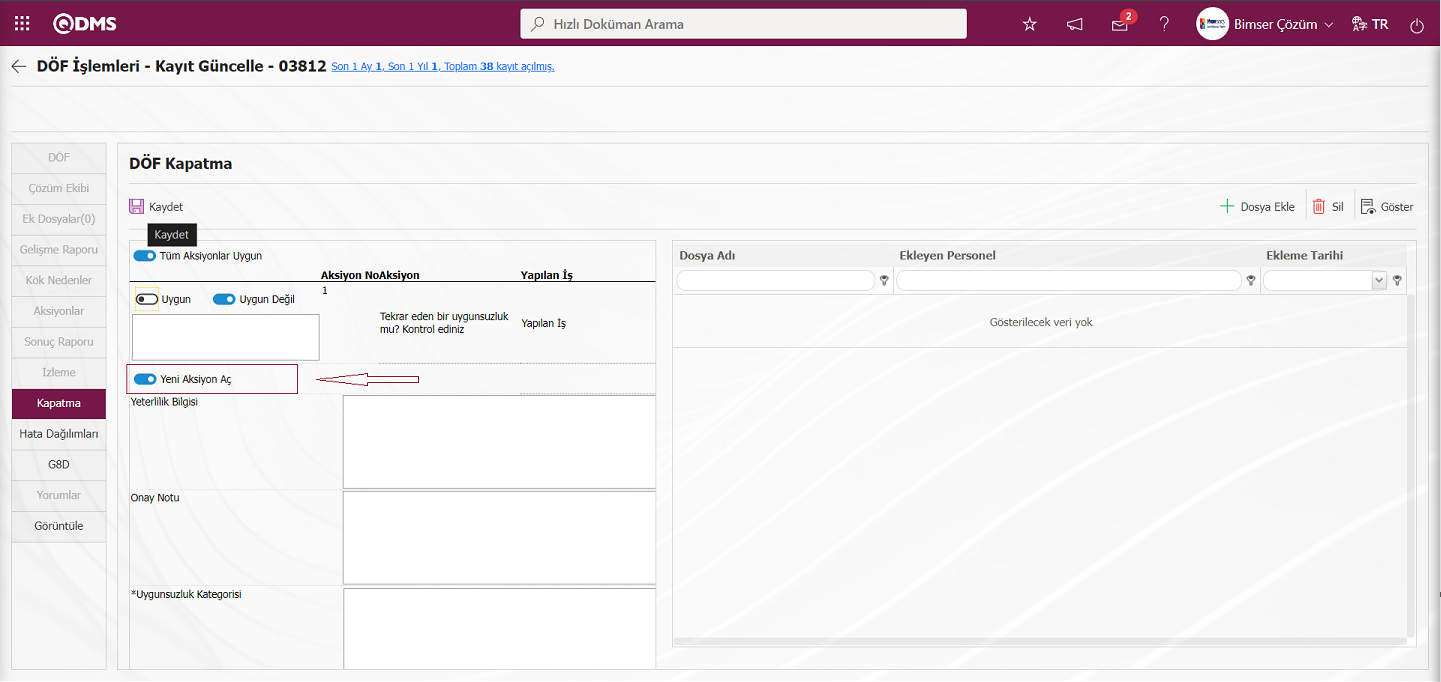
DÖF İşlemleri -Yeni Kayıt Güncelle ekranında Kapatma sekmesinde DÖF Kapatma aşamasında “Yeni Aksiyon Aç” alanı ilgili check box işaretlendiğinde ekranın sağ üstte 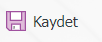 butonu tıklanıldığında Aksiyonlar - Yeni Kayıt ekranı açılarak yeni bir aksiyon tanımlama işlemi yapılmasına olanak sistem olanak sağlar.
butonu tıklanıldığında Aksiyonlar - Yeni Kayıt ekranı açılarak yeni bir aksiyon tanımlama işlemi yapılmasına olanak sistem olanak sağlar.
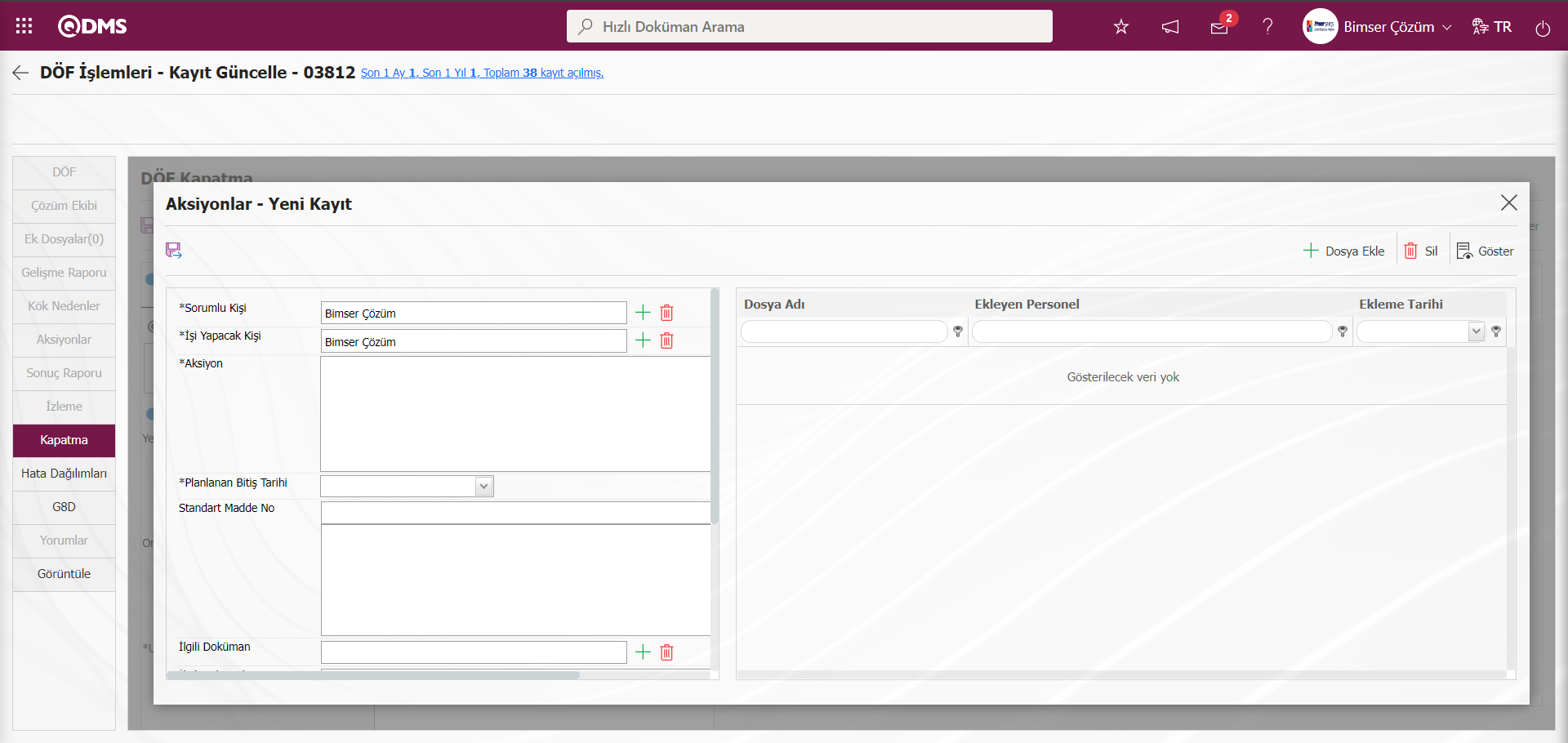
6.2.1.21.Düzeltici ve Önleyici Faaliyetler Modülü Ortak Kullanım İçin Yeni Alan Oluşturma
Düzeltici ve Önleyici Faaliyetler Modülünde Detay Bilgiler, Gelişme Raporu,Kök Nedenler, Aksiyonlar, Sonuç Raporu ve Kapatma sekmelerinde firmanın istemiş olduğu sistemde olmayan ekstra alanlar tanımlanabilir. Tanımlanan bu alanlar tüm Düzeltici ve Önleyici Faaliyetler Modül kaynakları için geçerlidir. Sistem Altyapı Tanımları/BSAT/ Konfigürasyon Ayarları/Dil Ayarları menüsü tıklanılır. Açılan Dil Ayarları sayfasında Modül alanında “Düzeltici ve Önleyici Faaliyetler” seçilir ve ekranda Düzeltici ve Önleyici Faaliyetler Modülü ile ilgili dil tanımları görüntülenir.
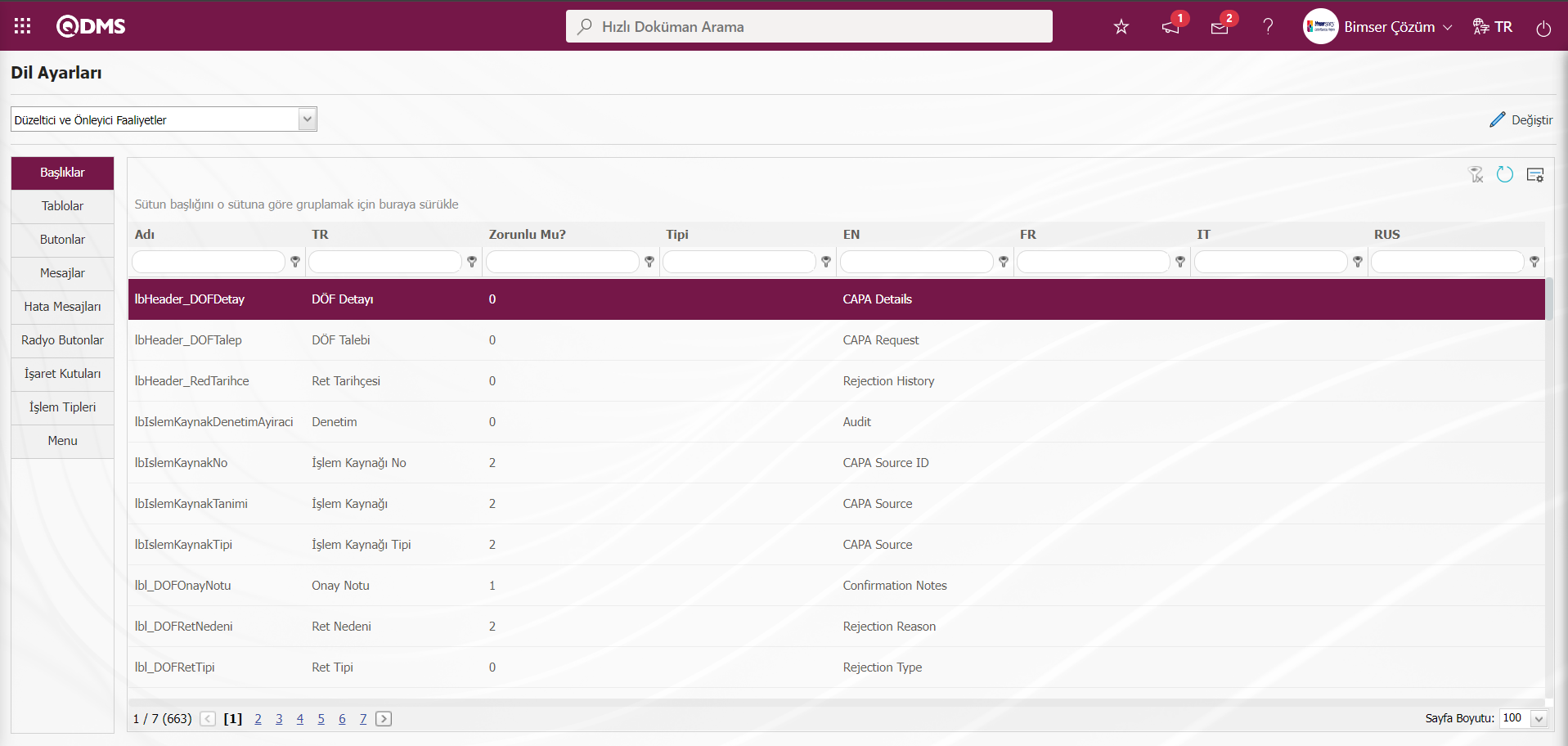
Düzeltici ve Önleyici Faaliyetler Modülünde Entegre Yönetim Sistemi/ Düzeltici ve Önleyici Faaliyetler /DÖF işlemleri menüsünde  butonu tıklatıldığında açılan DÖF işlemleri -Yeni Kayıt ekranında Detay Bilgiler sekmesinde parametrik tipli alan tanımlaması Dil Ayarların menüsünde yapılmaktadır. Ayrıca Düzeltici ve Önleyici Faaliyetler Modülünde Gelişme Raporu, Kök Nedenler, Aksiyonlar, Sonuç Raporu ve Kapatma aşamaların gerçekleştiği sekmelerde Dil Ayarları menüsünde parametrik tipli alan tanımlamasıda yapılmaktır. Bu aşamaların gerçekleştiği sekmelerde örneğin Gelişme Raporu ile ilgili parametrik tipli alan tanımlaması yapıldığında Gelişme Raporu sekmesinde, Kök Nedenler ilgili parametrik tipli alan tanımlaması yapıldığında Kök Nedenler sekmesinde tanımlanan parametrik alanlar görüntülenmektedir. Hangi sekmede parametrik tipli alan tanımlaması yapıldıysa ilgili sekmede parametrik tipli alanlar görüntülenmektedir. Bu aşamalarda parametrik tipli alanlarda kullanılan kısa kodlar bulunmaktadır. Hangi aşamada hangi kısa kodlar kullanılmış ayırt etmek mümkündür.
butonu tıklatıldığında açılan DÖF işlemleri -Yeni Kayıt ekranında Detay Bilgiler sekmesinde parametrik tipli alan tanımlaması Dil Ayarların menüsünde yapılmaktadır. Ayrıca Düzeltici ve Önleyici Faaliyetler Modülünde Gelişme Raporu, Kök Nedenler, Aksiyonlar, Sonuç Raporu ve Kapatma aşamaların gerçekleştiği sekmelerde Dil Ayarları menüsünde parametrik tipli alan tanımlamasıda yapılmaktır. Bu aşamaların gerçekleştiği sekmelerde örneğin Gelişme Raporu ile ilgili parametrik tipli alan tanımlaması yapıldığında Gelişme Raporu sekmesinde, Kök Nedenler ilgili parametrik tipli alan tanımlaması yapıldığında Kök Nedenler sekmesinde tanımlanan parametrik alanlar görüntülenmektedir. Hangi sekmede parametrik tipli alan tanımlaması yapıldıysa ilgili sekmede parametrik tipli alanlar görüntülenmektedir. Bu aşamalarda parametrik tipli alanlarda kullanılan kısa kodlar bulunmaktadır. Hangi aşamada hangi kısa kodlar kullanılmış ayırt etmek mümkündür.
Örneğin tanımlanan Metin Tipli parametrik tipli alanlarda hangi aşamada olduğunun ayırt etmek için aşağıdaki kısa kodların başlama kısımlarına dikkate etmek gerekir;
Detay Bilgiler: lblPARAM1 kısa kodları genelde detay bilgiler sekmesinde görüntülen parametrik alanları temsil eder.
Gelişme Raporu: lblG_Param1, lblG_ ile başlayan kısa kodları genelde Gelişme raporu aşamasında görüntülenen parametrik tipli alanları temsil eder.
Kök Nedenler: lblKOKPARAM1, lblKOK_ ile başlayan kısa kodları genelde Kök nedenler aşamasında görüntülenen parametrik tipli alanları temsil eder
Aksiyonlar: lblA_Param1, lblA _kısa kodları ile başlayan genelde Aksiyonlar aşamasında görüntülenen parametrik tipli alanları temsil eder.
Sonuç Raporu: lblS_Param1, lblS_ kısa kodları ile başlayan genelde Sonuç Raporu aşamasında görüntülenen parametrik tipli alanları temsil eder.
Kapatma: lblK_Param1, lblK_ kısa kodları ile başlayan genelde Kapatma aşamasında görüntülenen parametrik tipli alanları temsil eder.
Detay bilgiler sekmesinde Dil Ayarlarında Metin Tipli Parametrik Alanların Listelenmesi
DÖF Modülünde Entegre Yönetim Sistem/ Düzeltici ve Önleyici Faaliyetler/DÖF İşlemleri menüsünde Detay Bilgiler sekmesinde metin tipli bir parametrik alan tanımlamak için öncelikle Sistem Altyapı Tanımları/ BSAT/ Konfigürasyon Ayarları/ Dil Ayarları menüsünde modül listesinde açılır modül listesinde Düzeltici ve Önleyici Faaliyetler modülü seçilerek seçilen modülün dil tanımları görüntülenir.
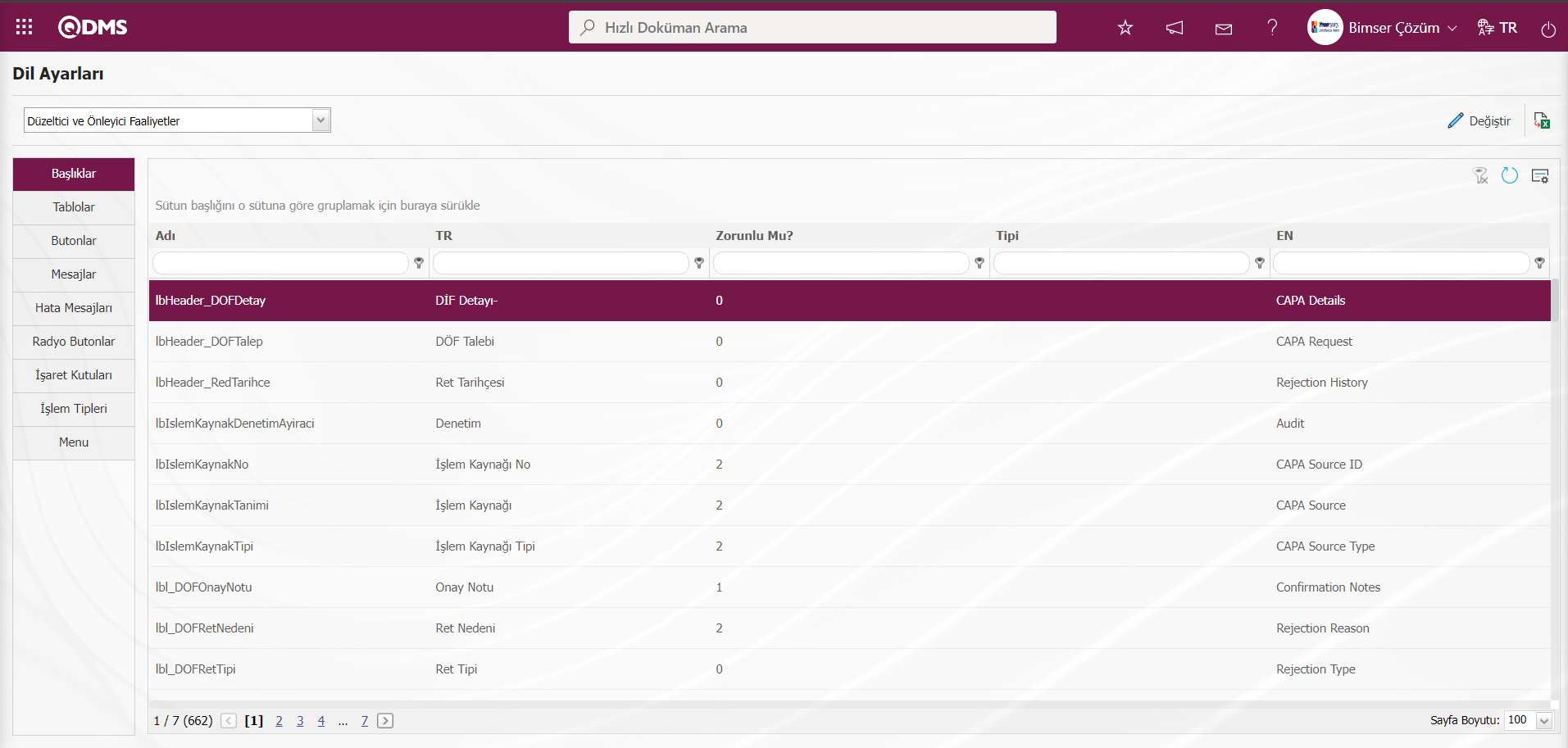
Dil Ayarlarında gridde adı alanı “lblLPARAM” ve tipi alanında “Metin” yazılarak Düzeltici ve Önleyici Faaliyetler modülü ilgili detay bilgiler sekmesinde metin tipli alanlarının listelenmesi sağlanılır.
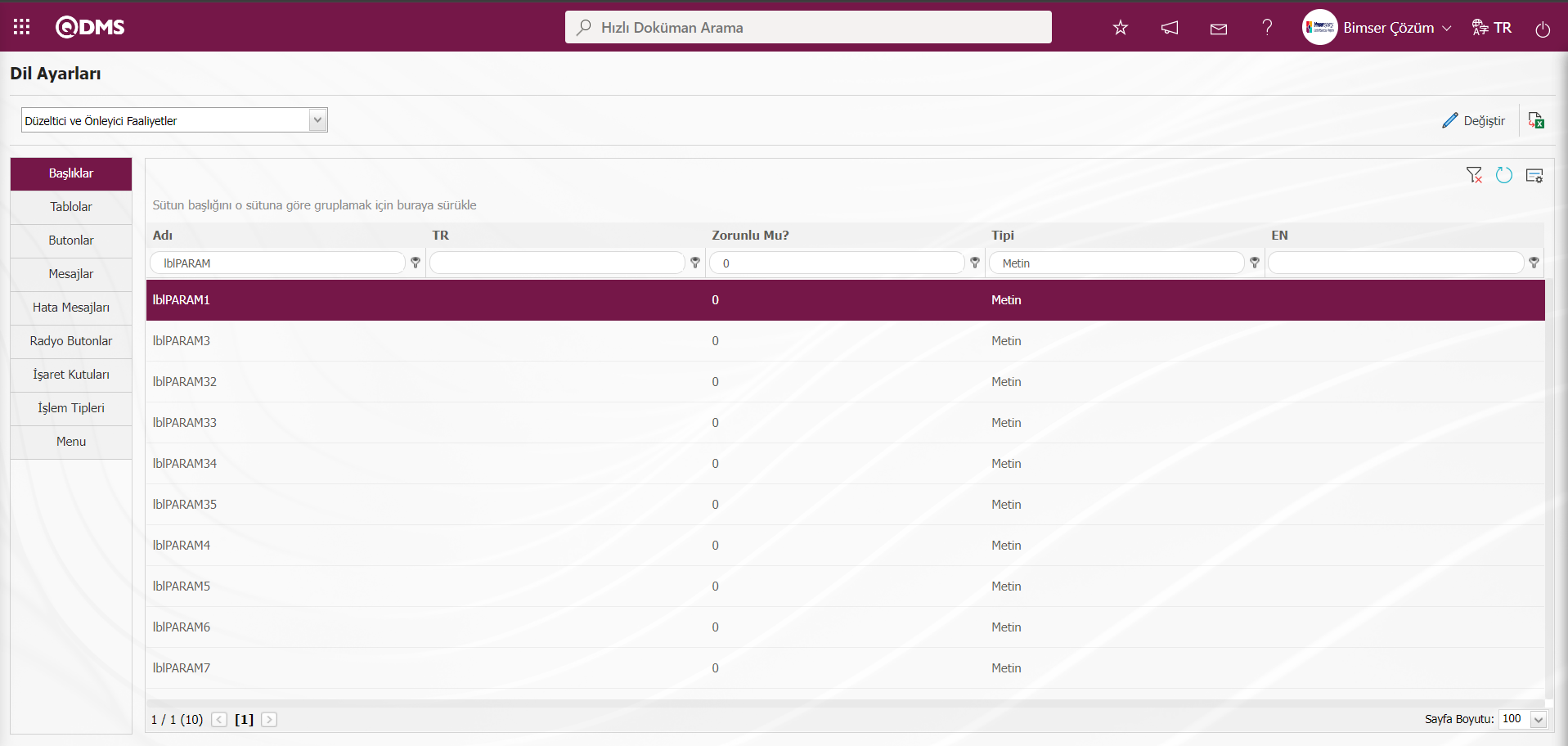 lblLPARAM Metin tipli parametrik seçilerek alanın veri girişi için
lblLPARAM Metin tipli parametrik seçilerek alanın veri girişi için  butonuna tıklanır.
butonuna tıklanır.
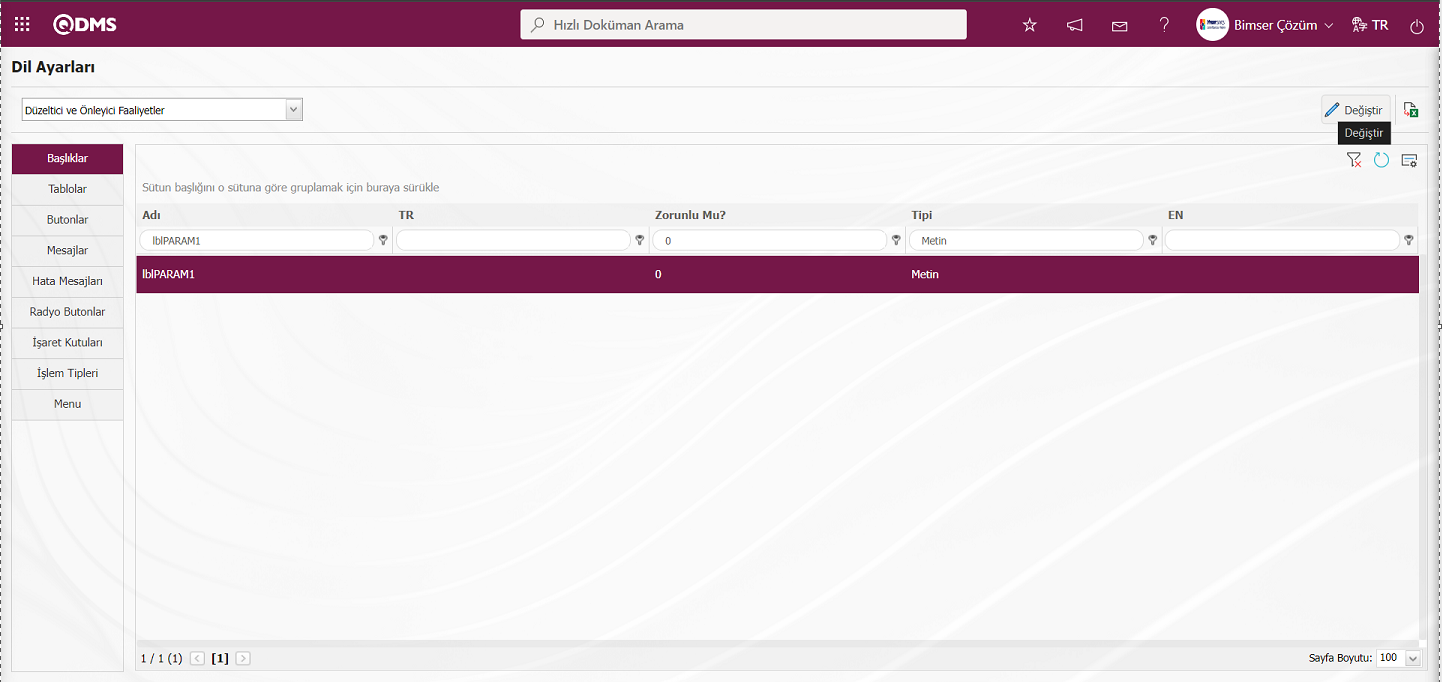
Açılan Dil Ayarları ekranında değeri alanında tanımlanacak alanın tanım bilgisi yazılır. Başlık notu bilgisi, alanın zorunluluk bilgisi ,görüntülecek işlem kaynağı bilgisi ve DÖF Türü bilgileri seçilir. İlgili alanın Detay bilgiler sekmesinde görüntülenmesi işlemi DÖF işlemleri -Yeni kayıt ekranında seçilen işlem kaynağı ve DÖF türüne göre belirlenir.
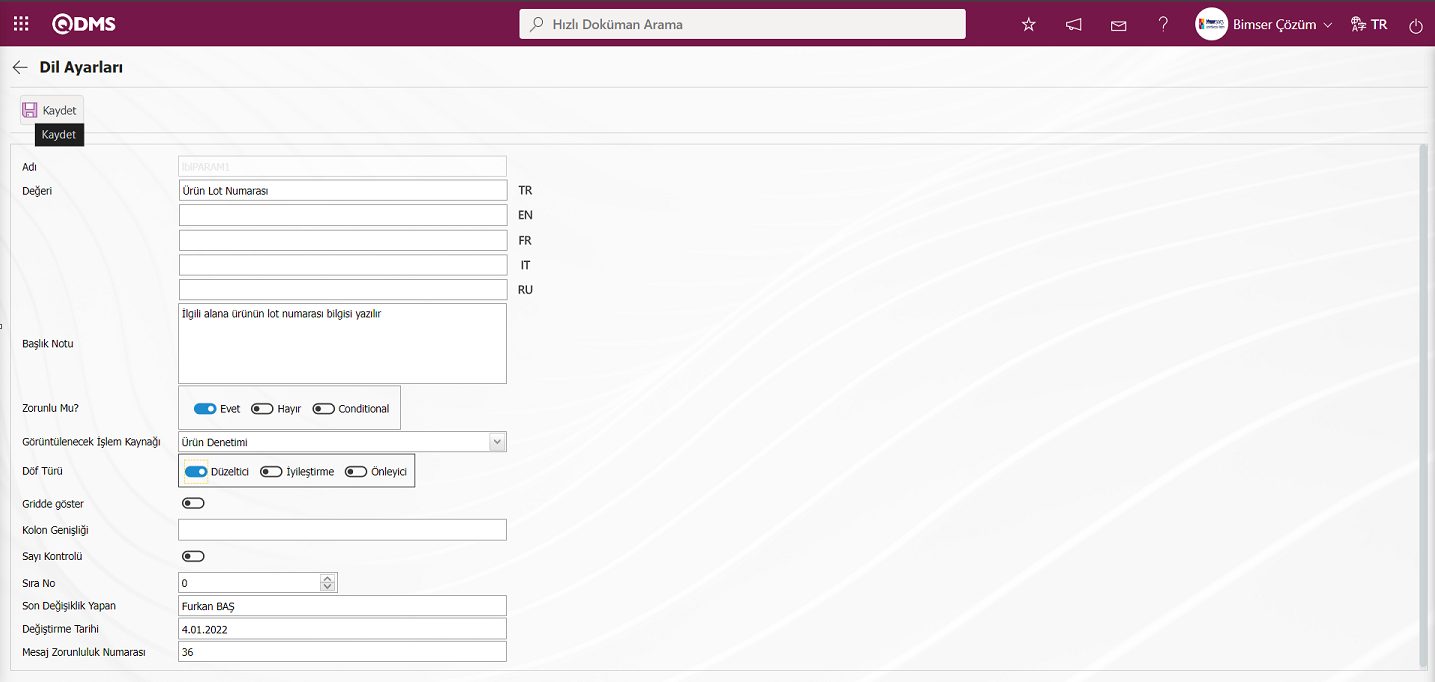
Gerekli alanlar ilgili bilgiler girildikten sonra ekranın sol üst köşesindeki  butonu tıklanarak dil ayarları kayıt işlemi yapılır.
butonu tıklanarak dil ayarları kayıt işlemi yapılır.
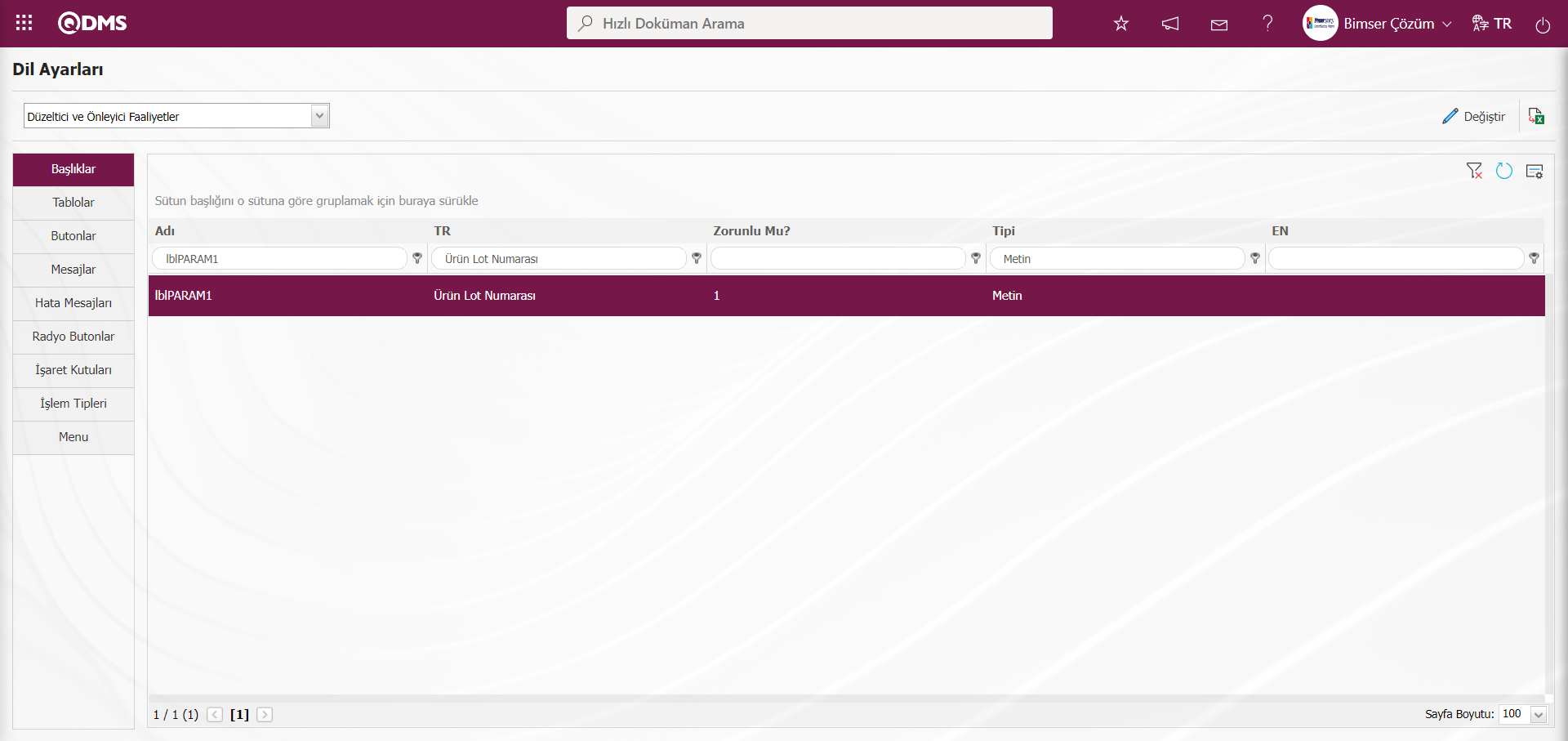
Tanımlanan metin tipli alanın görüntülenmesi için Entegre Yönetim Sistemi/Düzeltici ve Önleyici Faaliyetler/DÖF İşlemleri menüsü tıklanılır. Açılan ekranda tanımlanan metin tipli alanı DÖF Türü alanında tanımlama alanında seçilen DÖF türü ve İşlem kaynağı bilgisi seçilerek Detay bilgiler sekmesinde görüntülenmesi sağlanır. Tanımlanan alanın zorunlu alan olduğu ve üzerine mouse gelindeiğinde başlık notu bilgisinin görüntülendiği görülür.
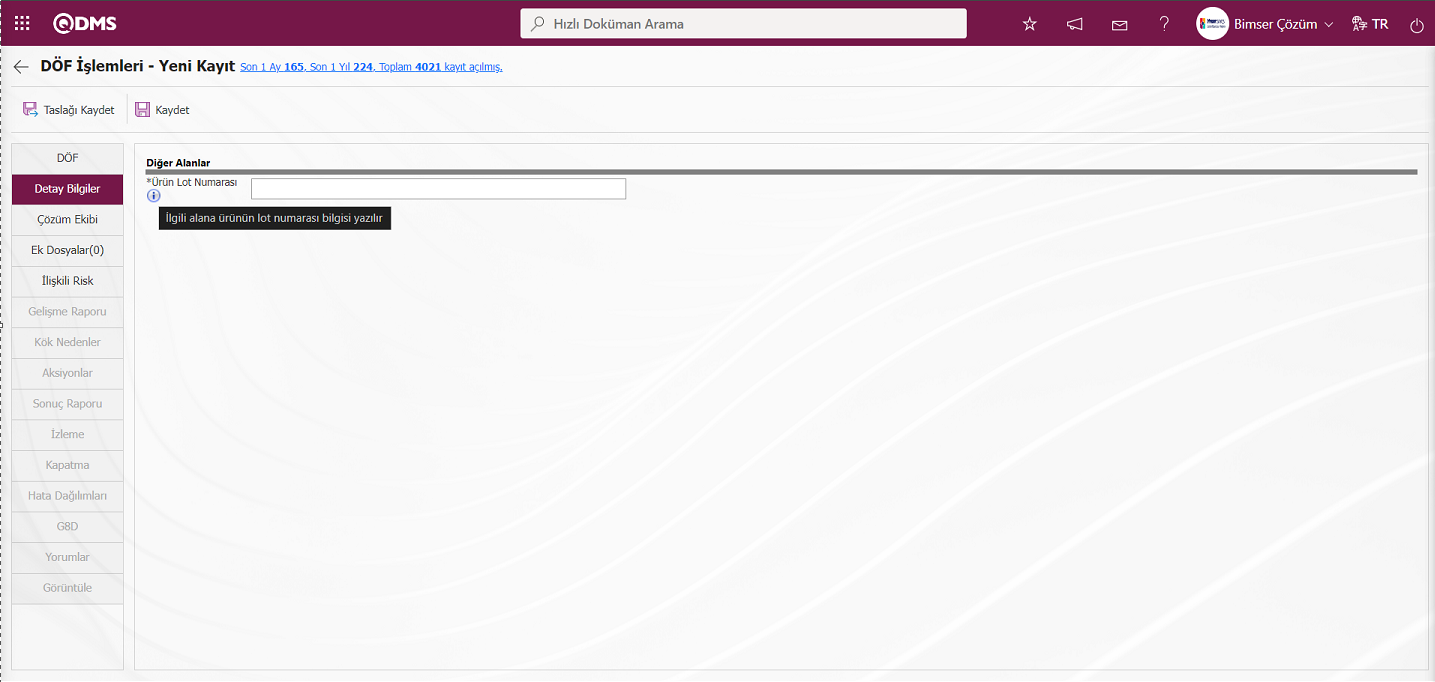
6.2.2.DÖF Talebi
Menü Adı: Entegre Yönetim Sistemi/ Düzeltici ve Önleyici Faaliyetler / DÖF Talebi
DÖF Talebi tanımlama işleminin yapıldığı menüdür.DÖF talebi menüsü ile de sisteme yeni bir DÖF kaydedilebilir. Talepten açılan DÖF’ te sadece en temel bilgileri doldurulur. DÖF işlemleri menü yetkisi verilmeyecek, DÖF’ün her hangi bir akışında yer almayacak sadece DÖF talebinde bulunacak kullanıcılar için bu menüden yararlanılır.
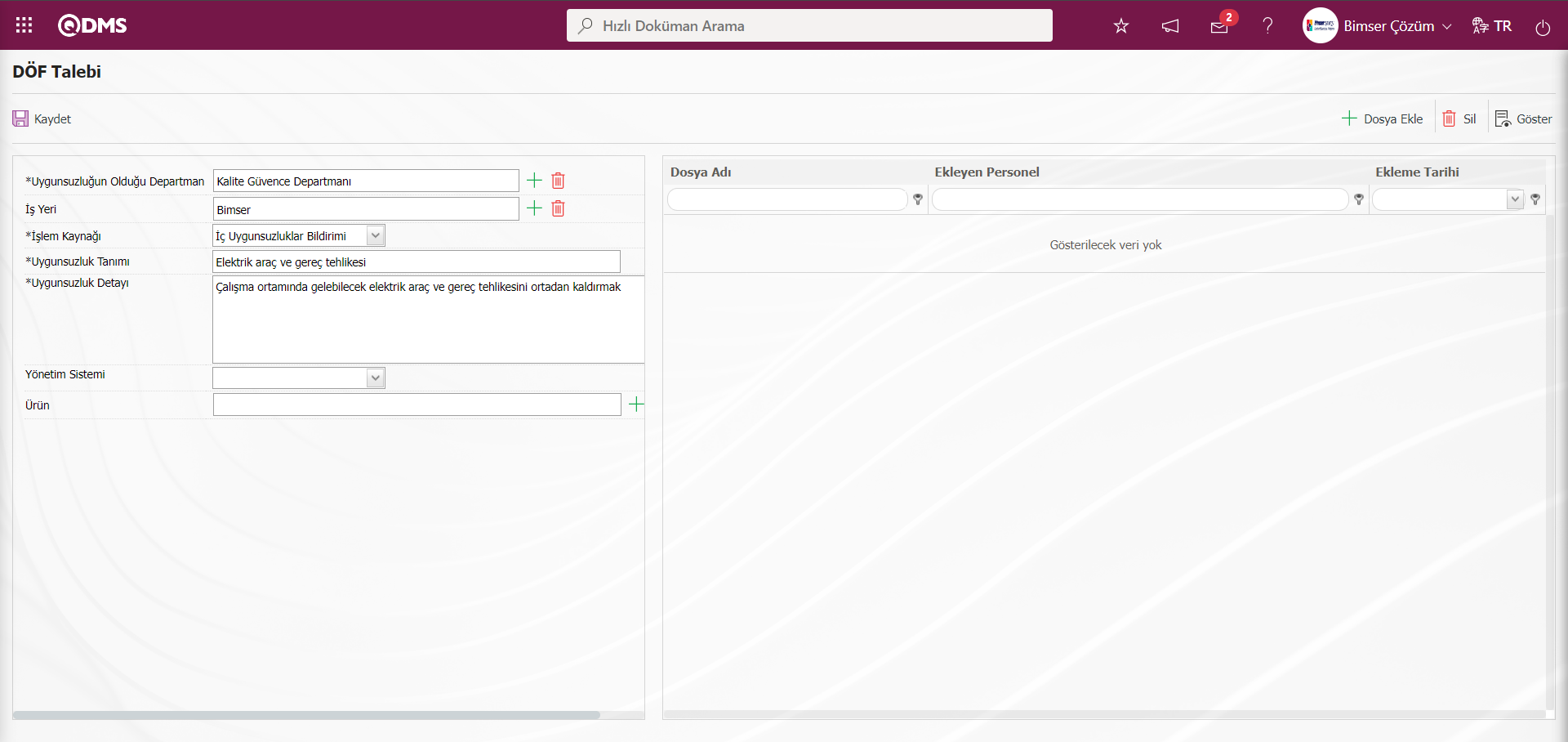
Açılan ekranda ilgili alanlar tanımlanır:
Uygunsuzluğun Olduğu Departman: DÖF Talebi ekranında Uygunsuzluğun Olduğu Departman bilgisinin  butonu tıklanarak açılan sistemde tanımlı olan Departman listesinden seçilebildiği alandır.
butonu tıklanarak açılan sistemde tanımlı olan Departman listesinden seçilebildiği alandır.
İş Yeri: DÖF Talebi ekranında İş yeri bilgisinin  butonu tıklanarak açılan sistemde tanımlı olan İş yeri listesinden seçilebildiği alandır.
butonu tıklanarak açılan sistemde tanımlı olan İş yeri listesinden seçilebildiği alandır.
İşlem Kaynağı: DÖF Talebi ekranında İşlem kaynağı bilgisinin açılır liste tıklanarak açılan sistemde kayıtlı İşlem kaynaklarından seçilebildiği alandır.
Uygunsuzluk Tanımı: DÖF Talebi ekranında Uygunsuzluk Tanımı bilgisinin girildiği alandır.
Uygunsuzluk Detayı: DÖF Talebi ekranında Uygunsuzluk Detayı bilgisinin girildiği alandır.
Yönetim Sistemi: DÖF Talebi ekranında Yönetim Sistemi bilgisinin açılır liste tıklanarak açılan sistemde tanımlı Yönetim sistemi listesinde seçilerek ilişkilendirildiği alandır.
Ürün: DÖF Talebi ekranında Ürün bilgisinin  butonu tıklanarak açılan Ürün listesinde seçilerek bağlantısının seçilebildiği alandır.
butonu tıklanarak açılan Ürün listesinde seçilerek bağlantısının seçilebildiği alandır.
Ek Dosyalar: DÖF Talebi ekranında varsa bu aşamada DÖF Talebi ile ilgili kanıt doküman, fotoğraf gibi ek dosya yükleme işlemi butonlar yardımıyla yapılır.
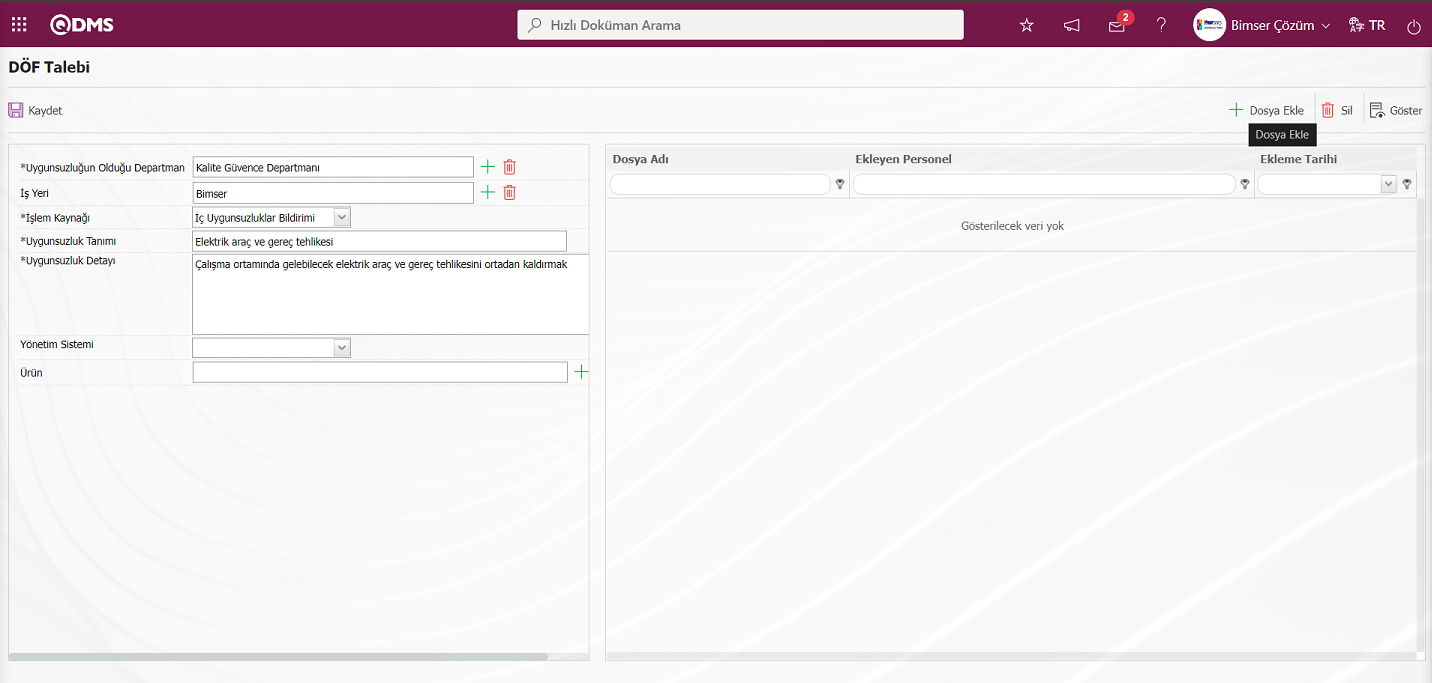
Ekrandaki bulunan butonlar yardımıyla;
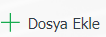 : Ek dosya sisteme yüklenir.
: Ek dosya sisteme yüklenir.
 : Yüklenen ek dosya bilgisi görüntülenir.
: Yüklenen ek dosya bilgisi görüntülenir.
 : Yüklenen ek dosya bilgisi silinir.
: Yüklenen ek dosya bilgisi silinir.
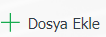 butonu tıklanarak DÖF Talebi aşamasında ek dosya eklenir. Birden çok ek dosya eklenebilir.
butonu tıklanarak DÖF Talebi aşamasında ek dosya eklenir. Birden çok ek dosya eklenebilir.
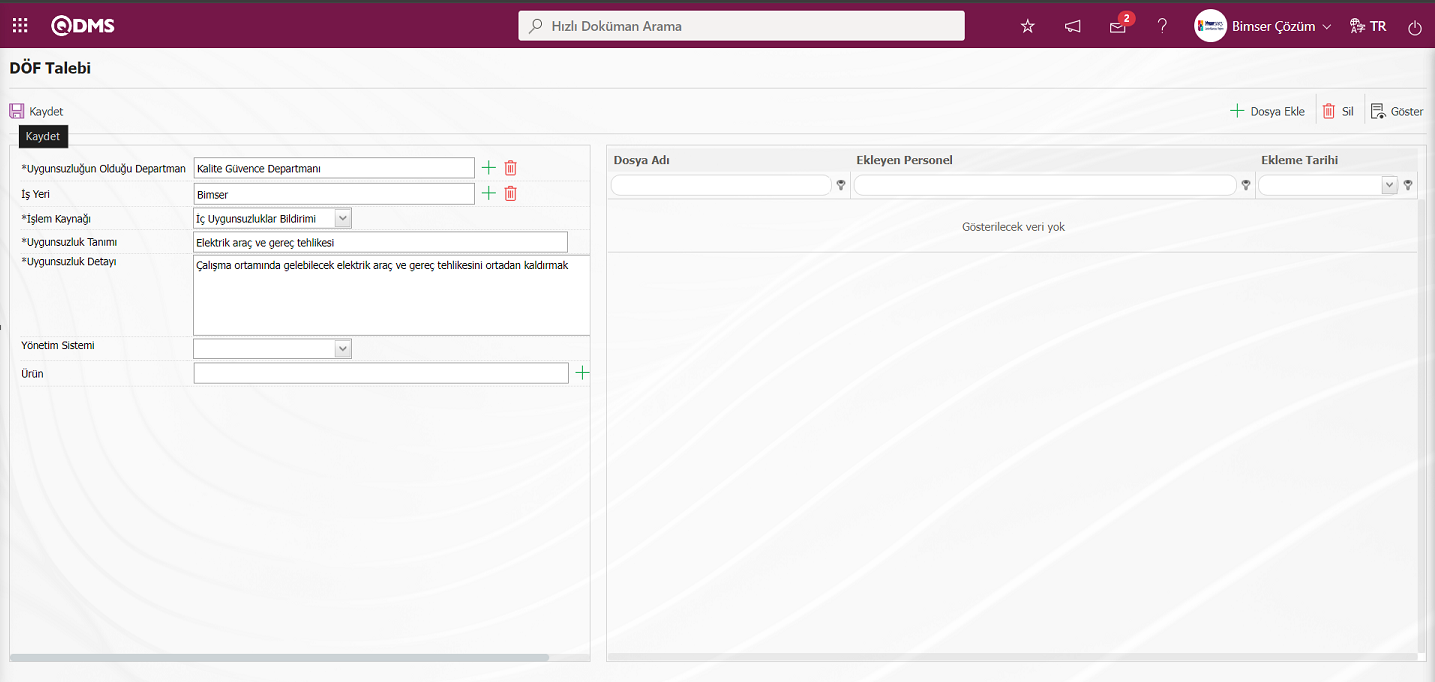
DÖF Talebi ekranında gerekli alanlar doldurulduktan sonra sol üst köşede yer alan  butonuna tıklanarak DÖF Talebini sistem onaya gönderir.
butonuna tıklanarak DÖF Talebini sistem onaya gönderir.
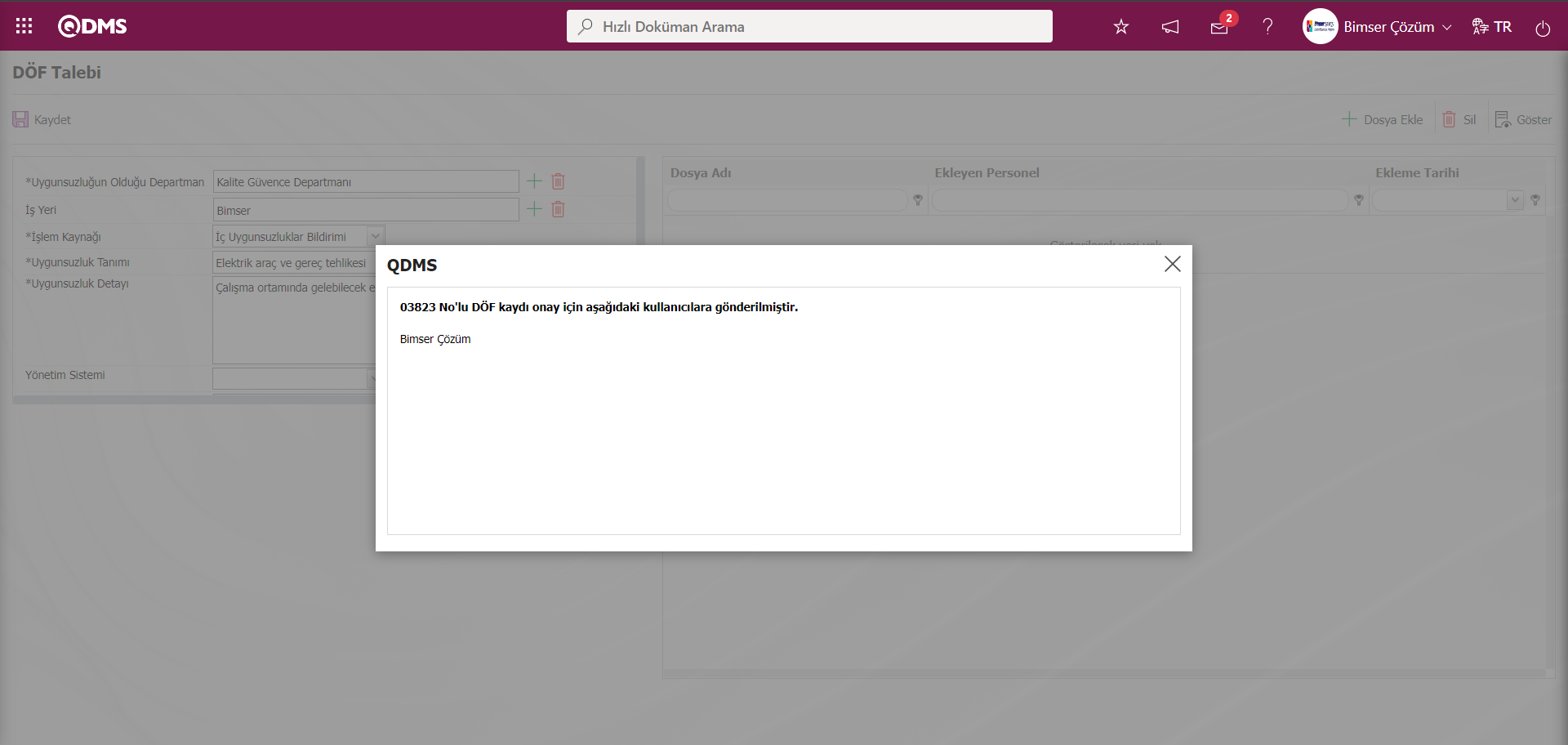
Onaydaki kişiye sistem mail yollarken aynı zamanda bekleyen işlerine “Onay Bekleyen DÖF’ler listesi” şeklinde görüntülenir.
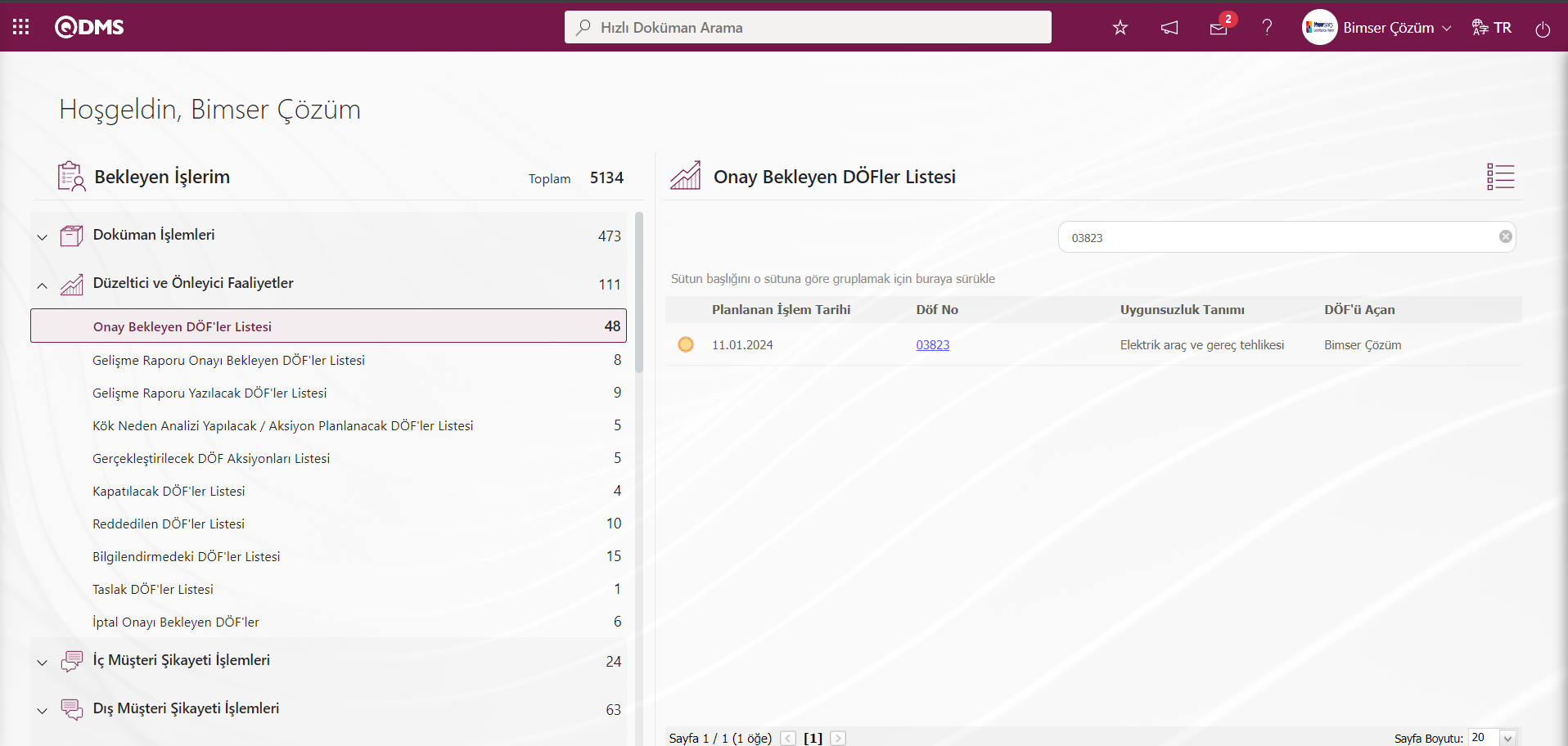
6.2.3.DÖF Onaylama
Menü Adı: Entegre Yönetim Sistemi/ Düzeltici ve Önleyici Faaliyetler / DÖF Onaylama
DÖF Onaylama işlemin yapıldığı menüdür.Onayda bekleyen DÖF’lerin task üzerinde (bekleyen işlerim) takip etmek istemeyen kullanıcılar Entegre Yönetim Sistemi DÖF onaylama ekranında görüntüleyebilir. Modül yöneticisi yetkisi olan kullanıcılar DÖF’lerin durumunu takip etmek için DÖF onaylama sayfasını kullanılır.DÖF Onaylama ekranında durum kısmında DÖF kaydının Açık, İptal, Gelişme, İzleme, Sonuç gibi statüleri seçilir. Bu statülerdeki bekleyen işlerimdeki iş olarak DÖF Kayıtları görev düşer. Bu ilgili görevlerdeki aşamalarda yapılan işlem basamakları DÖF Onaylama ekranında yapılır.
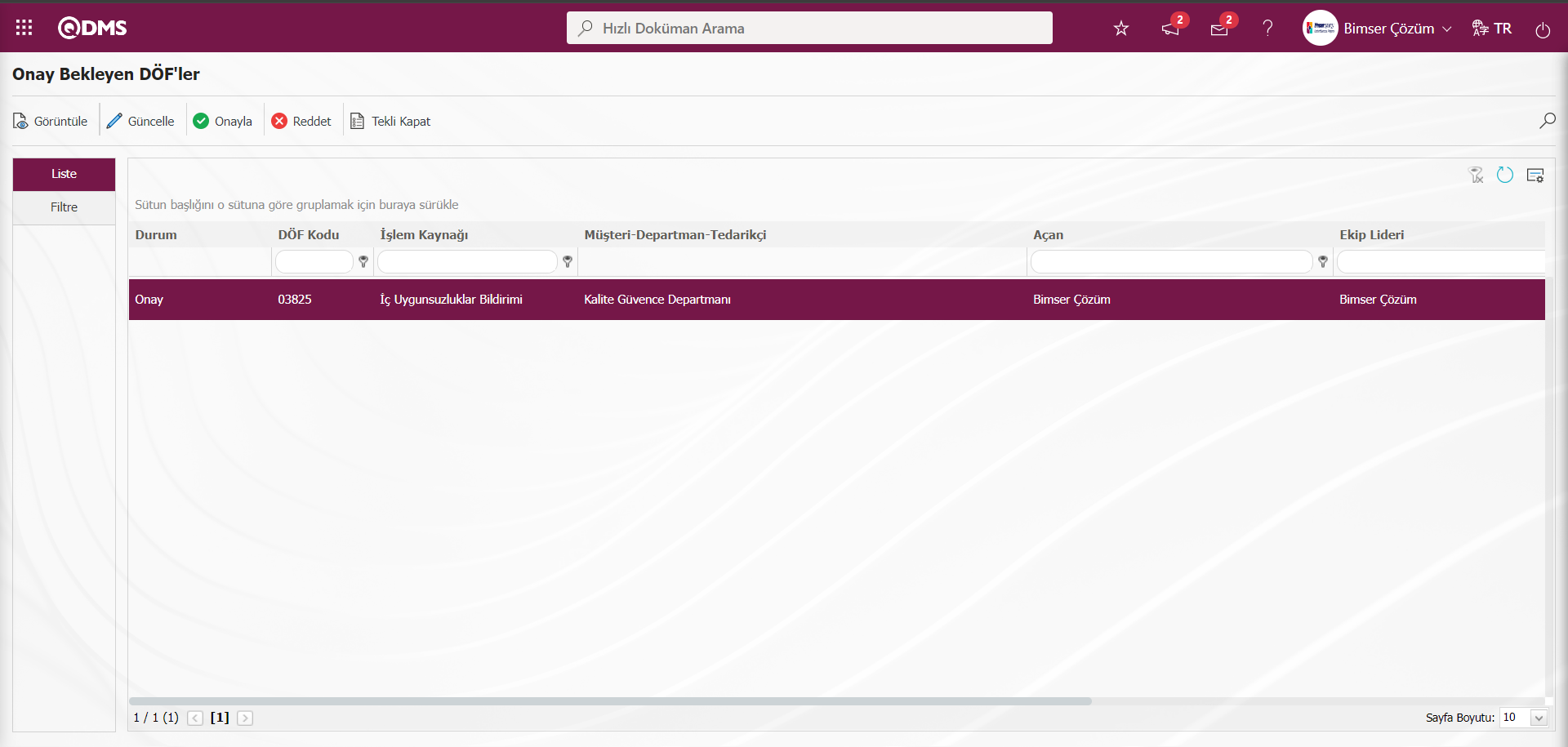
Ekranda bulunan butonlar yardımıyla;
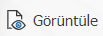 : İlgili DÖF kaydının görüntüleme işlemi yapılır.
: İlgili DÖF kaydının görüntüleme işlemi yapılır.
 : İlgili DÖF kaydı ile değişiklik/düzenleme/güncelleme yapılması işlemi yapılır. Eğer talepten açılan DÖF kaydı ise zorunlu alanları doldurmadan onaylama işlemi yapmamıza sistem izin vermeyecektir.
: İlgili DÖF kaydı ile değişiklik/düzenleme/güncelleme yapılması işlemi yapılır. Eğer talepten açılan DÖF kaydı ise zorunlu alanları doldurmadan onaylama işlemi yapmamıza sistem izin vermeyecektir.
 : DÖF onaylama işlemini yapılır. Onay işleminden sonra ilgili DÖF kaydı Ekip Liderinin önüne düşer.
: DÖF onaylama işlemini yapılır. Onay işleminden sonra ilgili DÖF kaydı Ekip Liderinin önüne düşer.
 : DÖF kaydı girilen bilgiler uygun olmadığı durumda** DÖF kaydı reddetme işlemi yapılır.Red edilen, Açan kişiye ret etme nedeniyle birlikte gönderilebilir. Ret ederken detay bilgi için ret veya kaydın iptali için ret edilebilir, buna bağlı olarak ilgili seçeneği seçmelidir.
: DÖF kaydı girilen bilgiler uygun olmadığı durumda** DÖF kaydı reddetme işlemi yapılır.Red edilen, Açan kişiye ret etme nedeniyle birlikte gönderilebilir. Ret ederken detay bilgi için ret veya kaydın iptali için ret edilebilir, buna bağlı olarak ilgili seçeneği seçmelidir.
 : Çok fazla onaylanması gereken DÖF olması durumunda filtre seçeneğinden bilgiler süzülerek arama yapmak istendiğinde kullanılır.
: Çok fazla onaylanması gereken DÖF olması durumunda filtre seçeneğinden bilgiler süzülerek arama yapmak istendiğinde kullanılır.
 : Menü ekranlarındaki arama kriterleri arama işlemi yapılan gridde filtre alanlarında kalan verilerin temizleme işlemi yapılır.
: Menü ekranlarındaki arama kriterleri arama işlemi yapılan gridde filtre alanlarında kalan verilerin temizleme işlemi yapılır.
 : Menü ekranın tekrar varsayılan ayarlarına gelme işlemi yapılır.
: Menü ekranın tekrar varsayılan ayarlarına gelme işlemi yapılır.
 :Menü ekranlarında kolonların karşılığı olan alanların gösterip- gizleme özelliği yani saklama özelliği ile menü ekranında kullanıcı bazlı tasarlama işlemi yapılır.
:Menü ekranlarında kolonların karşılığı olan alanların gösterip- gizleme özelliği yani saklama özelliği ile menü ekranında kullanıcı bazlı tasarlama işlemi yapılır.
Onay Bekleyen DÖF’ler ekranında 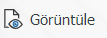 butonu tıklanılır.
butonu tıklanılır.
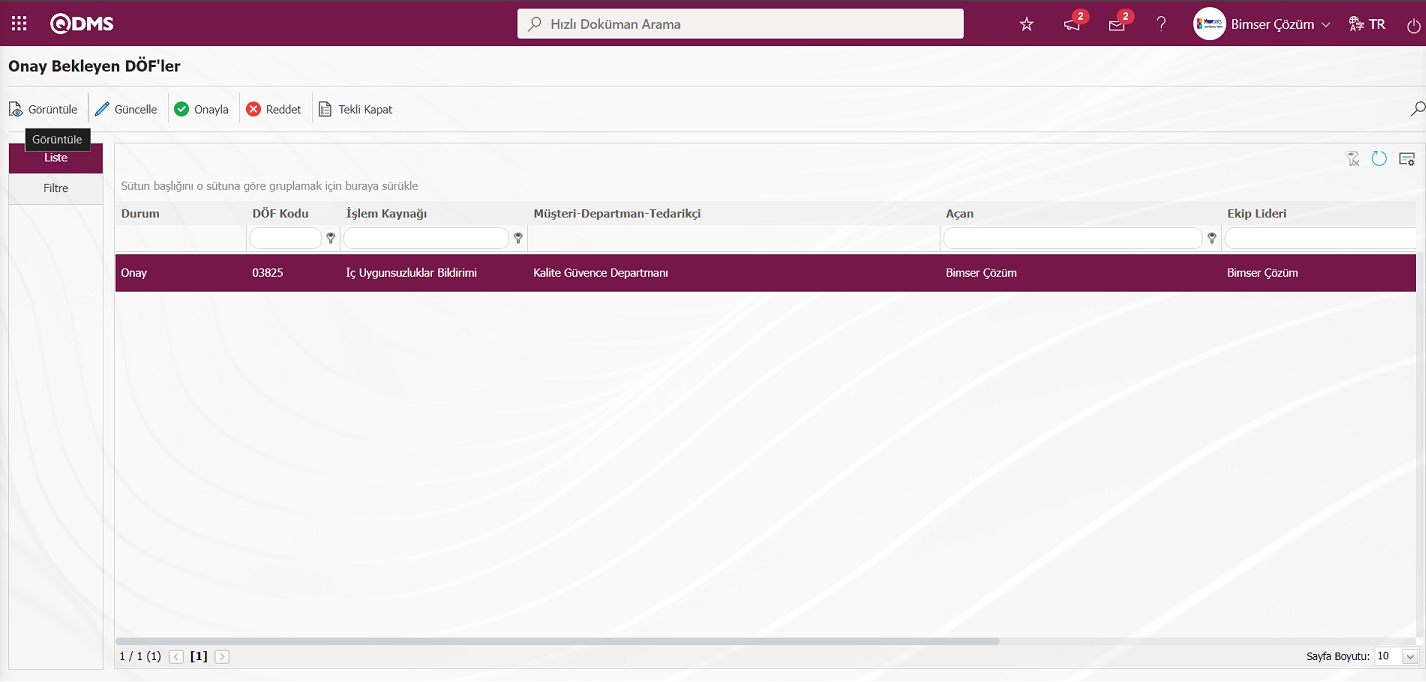
Açılan Görüntüleme ekranında DÖF kaydı ile ilgili sekmeler tıklanarak Detay bilgileri görüntülenir. DÖF kaydının görüntüleme ekranında  butonu tıklanılır..
butonu tıklanılır..
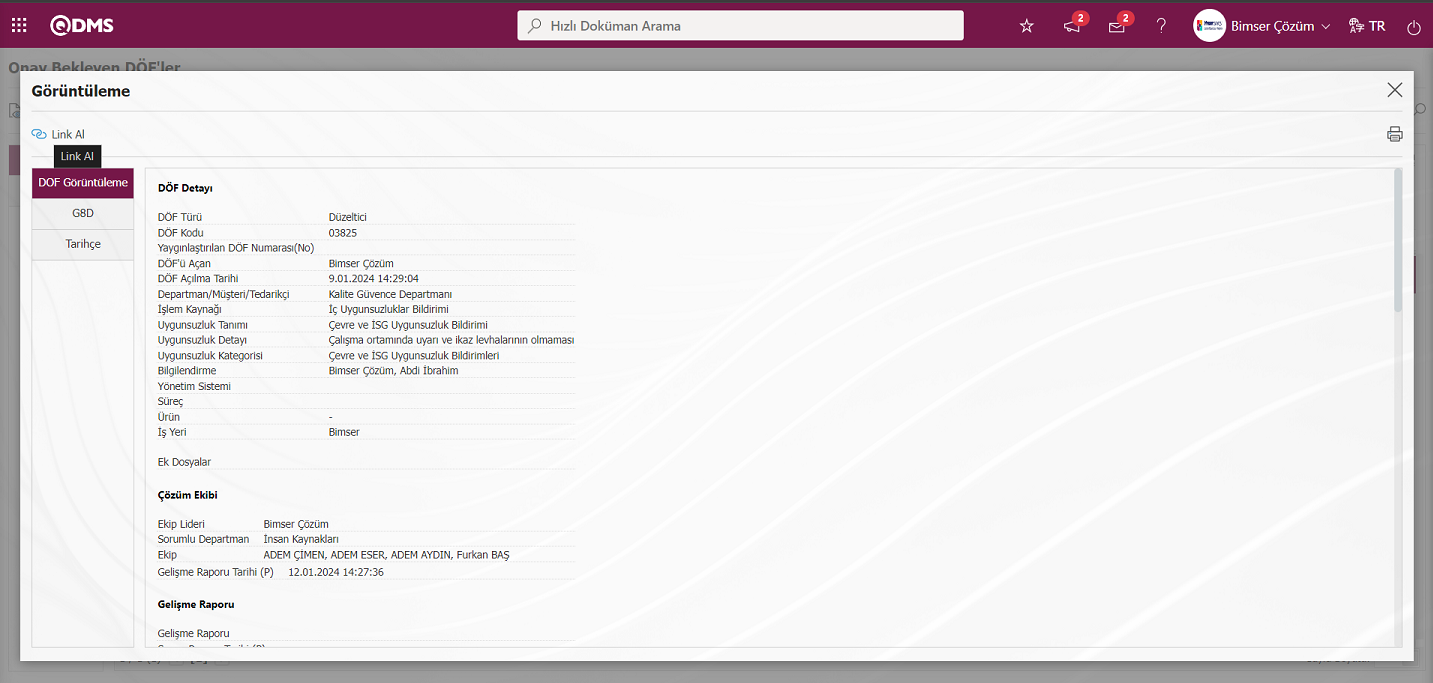
DÖF Kaydı ile ilgili link ekranda görüntülenir. Sağ tıkla/kopyala -yapıştır yöntemleri yada kopyala- Yapıştır kısayol tuşları (Ctrl+C-Ctrl+V) ile DÖF Kaydının görüntülenip , ilgili kişilere paylaşımı yapılır
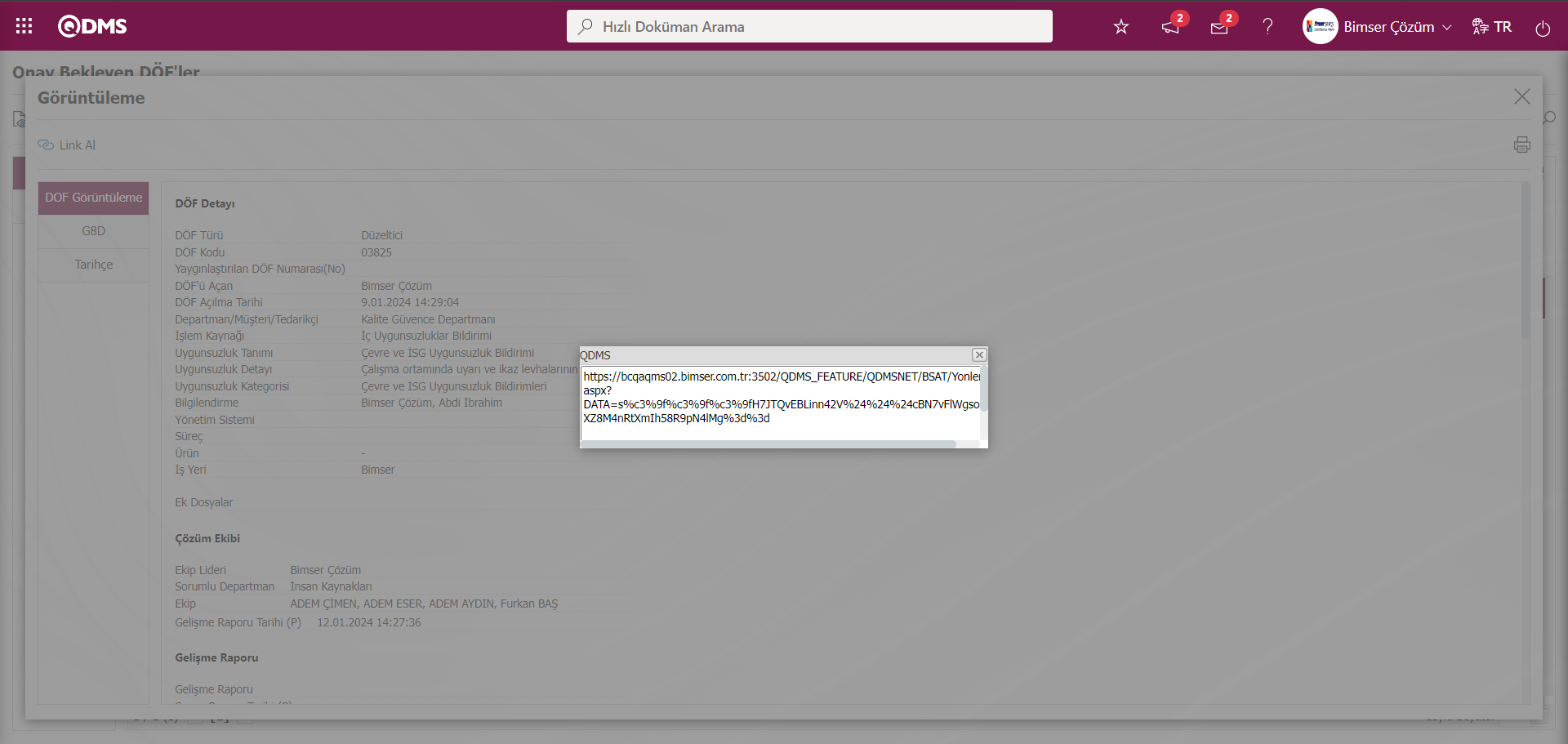
G8D raporu sekmesi tıklanarak  (Yazdır) butonu tıklanarak G8D raporu alanır.
(Yazdır) butonu tıklanarak G8D raporu alanır.
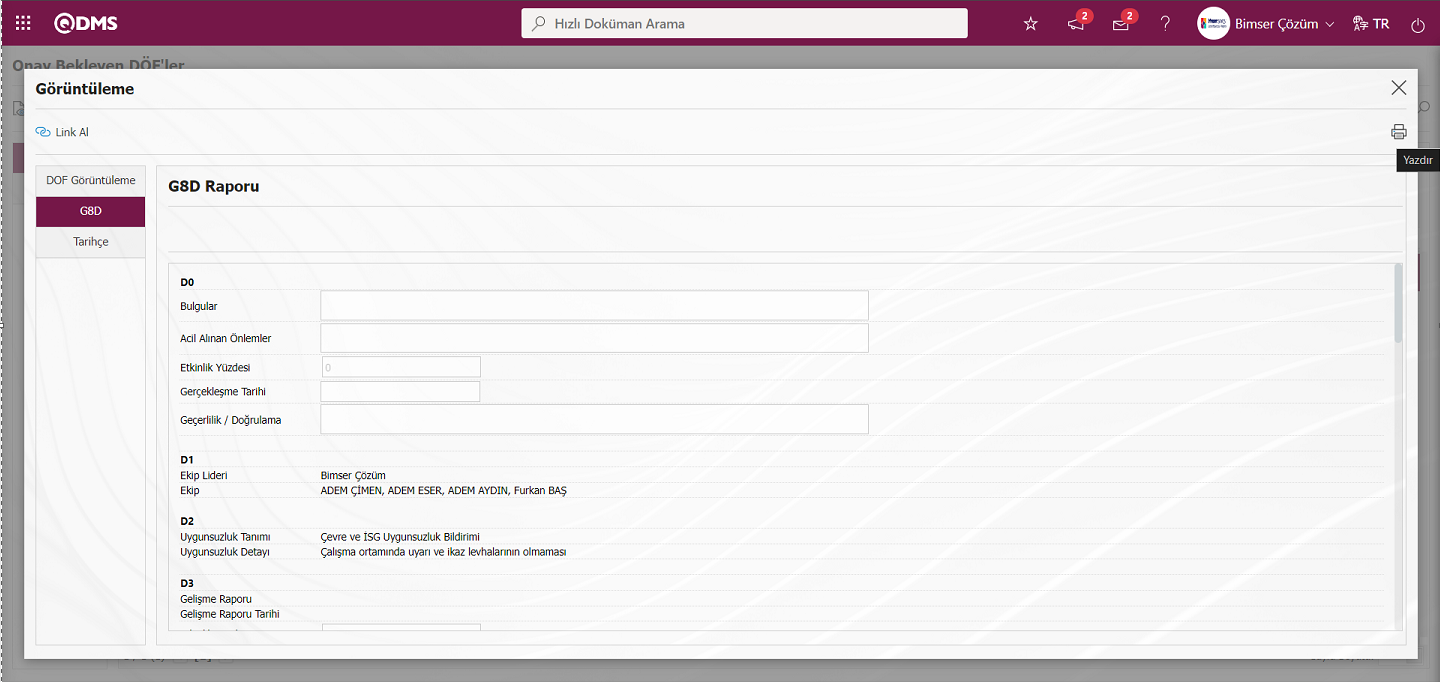
Tarihçe sekmesi tıklanarak DÖF kaydı ilgili yapılan işlere ait DÖF açma onayı, DÖF gelişme raporu ,DÖF Aksiyon Açma, DÖF Aksiyon Gerçekleştirme onay geçmişi bilgileri listelenir.
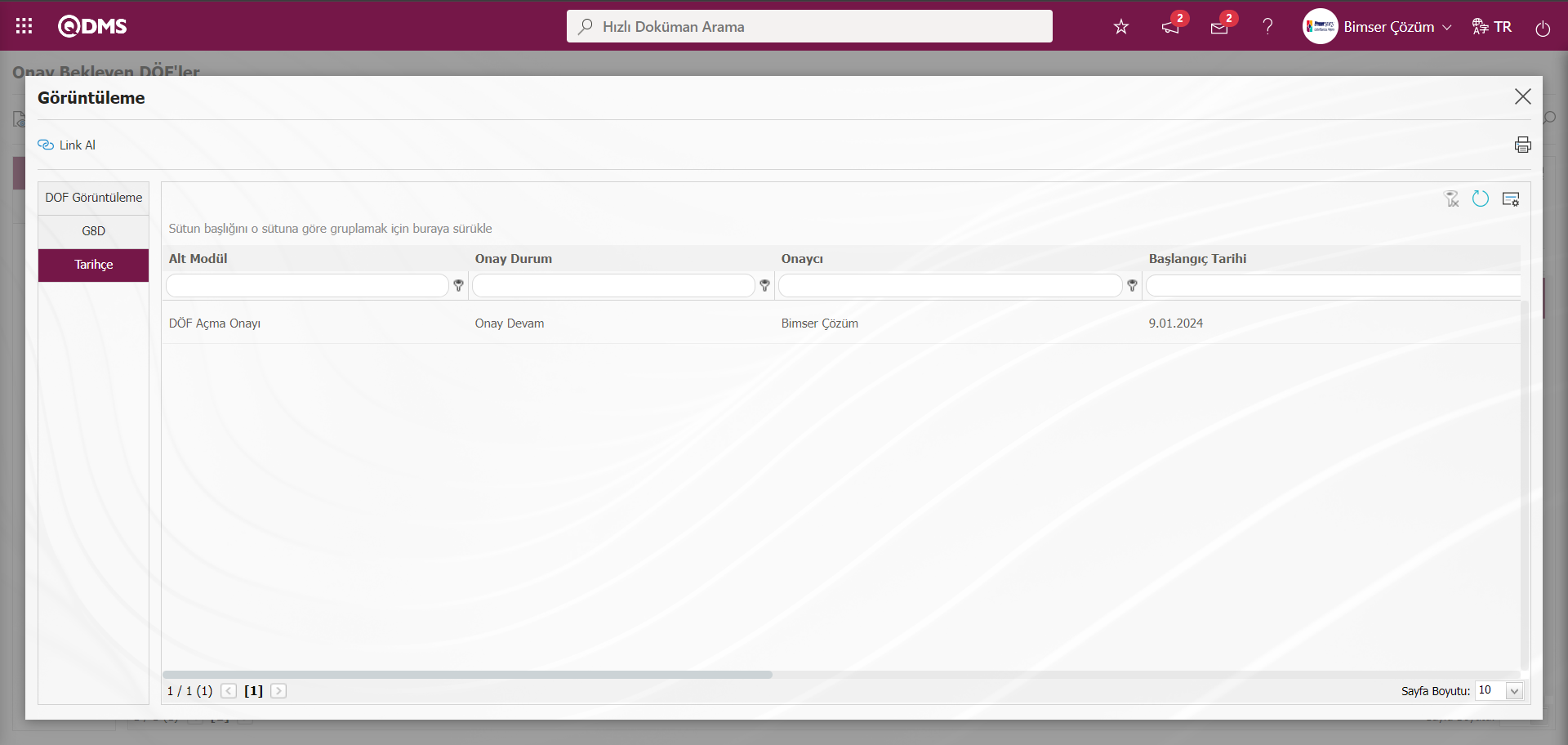
Onay Bekleyen DÖF’ler ekranında  butonu tıklanarak Ret nedeni girilerek DÖF kaydı ret edilir.
butonu tıklanarak Ret nedeni girilerek DÖF kaydı ret edilir.
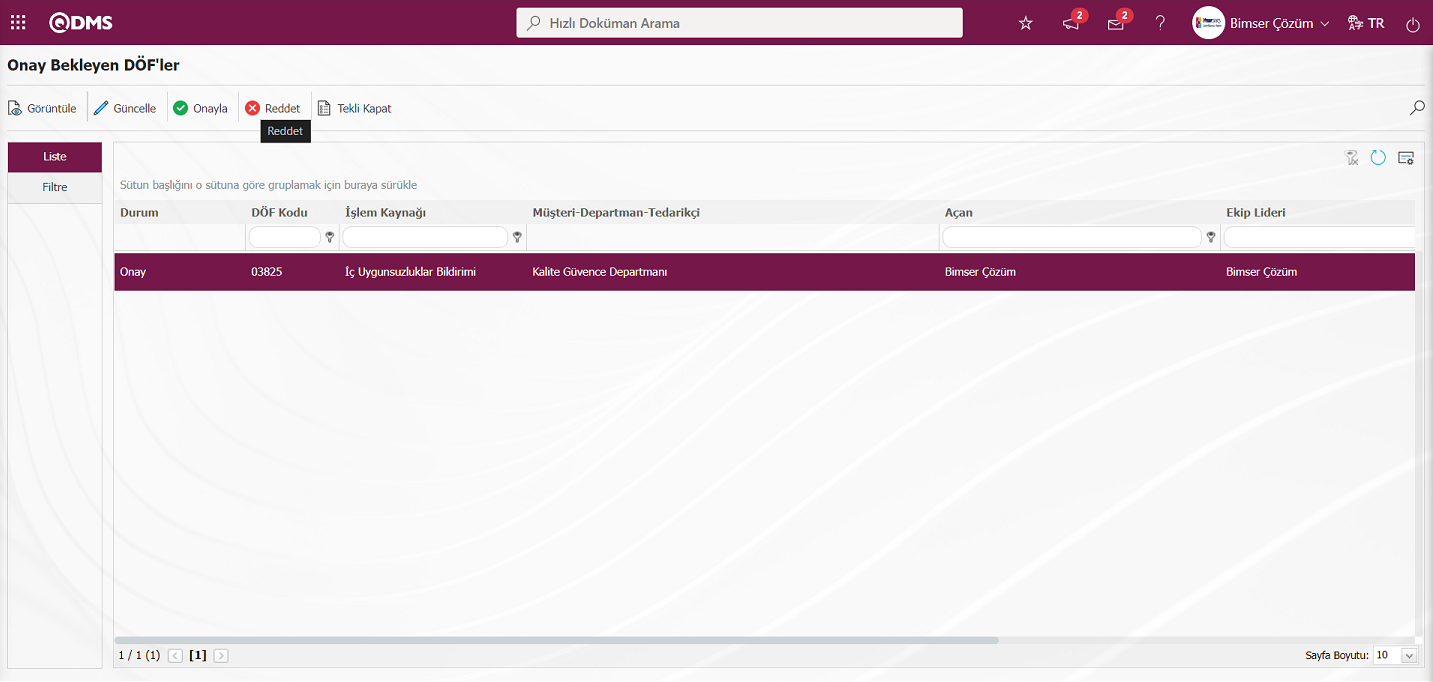
Açılan DÖF Ret ekranında DÖF bilgileri kontrol edilerek uygun olmadığı görüldüğünde DÖF Ret etme işlemi yapılır ve Ret Nedeni bilgisi yazılması zorunludur. Red edilen açan kişiye ret etme nedeniyle birlikte gönderilebilir. Ret ederken detay bilgi için ret veya kaydın iptali için ret edilebilir, buna bağlı olarak ilgili seçeneği seçmelidir.
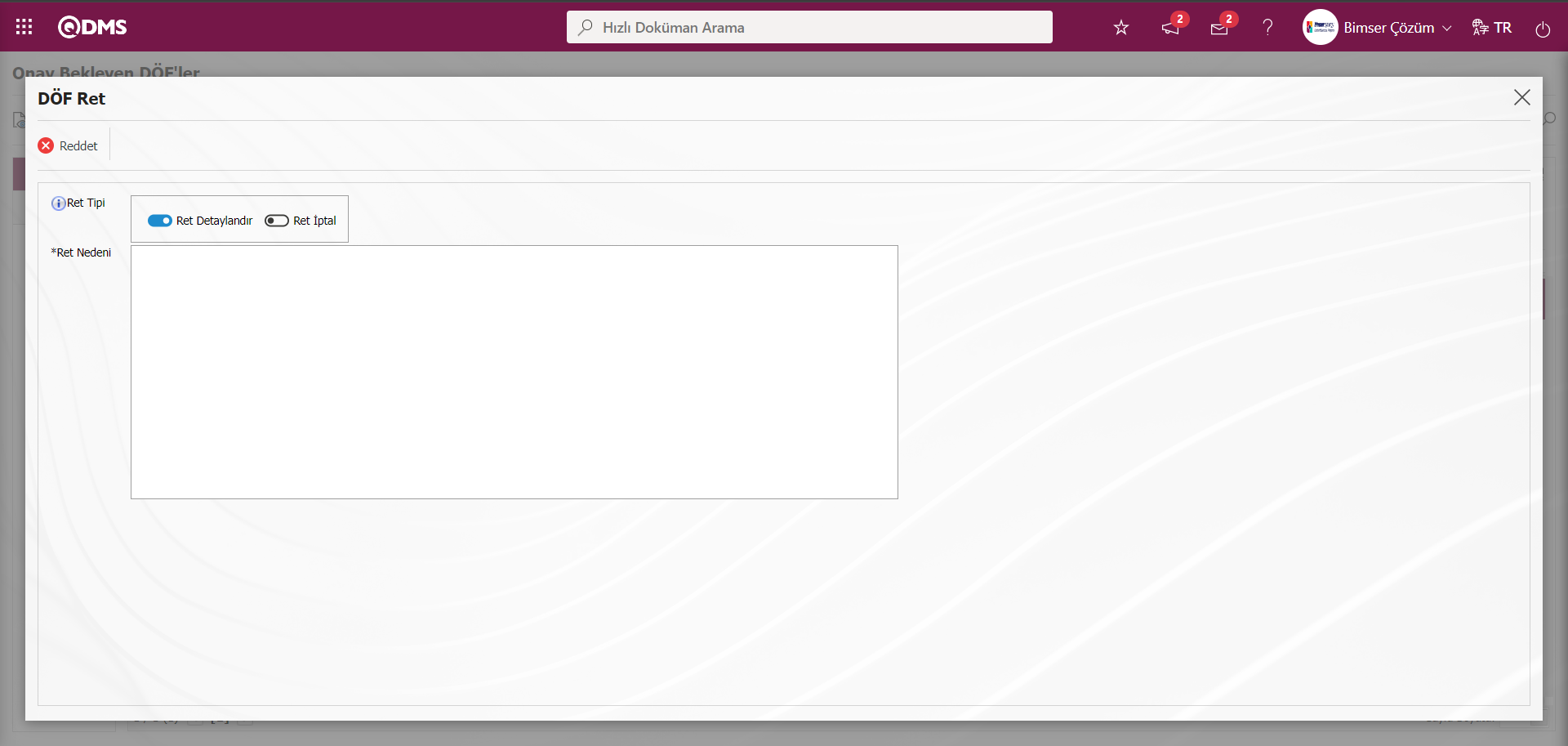
Onay Bekleyen DÖF’ler ekranında  butonu tıklanır.
butonu tıklanır.
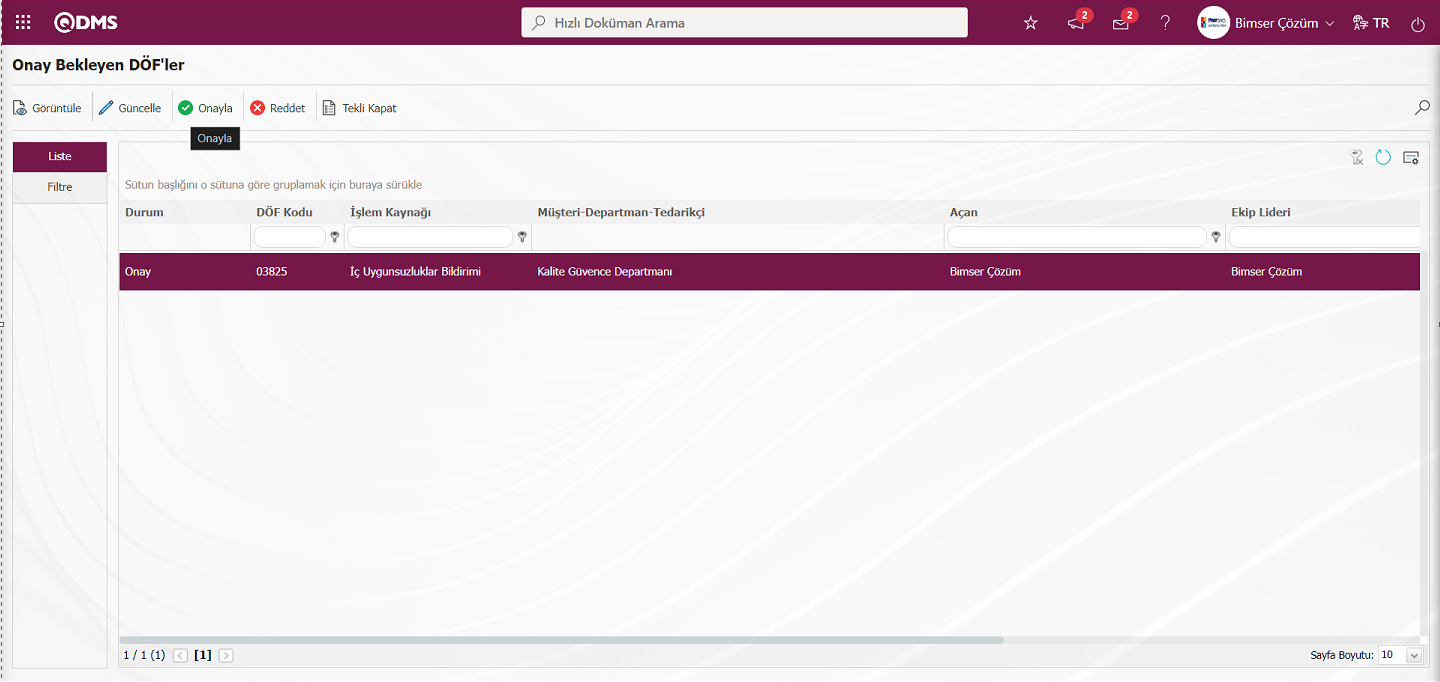
Açılan DÖF Onay ekranında Onay notu alanında Onay notu bilgisi yazılarak  butonu tıklanarak DÖF kaydı onaylanır.
butonu tıklanarak DÖF kaydı onaylanır.
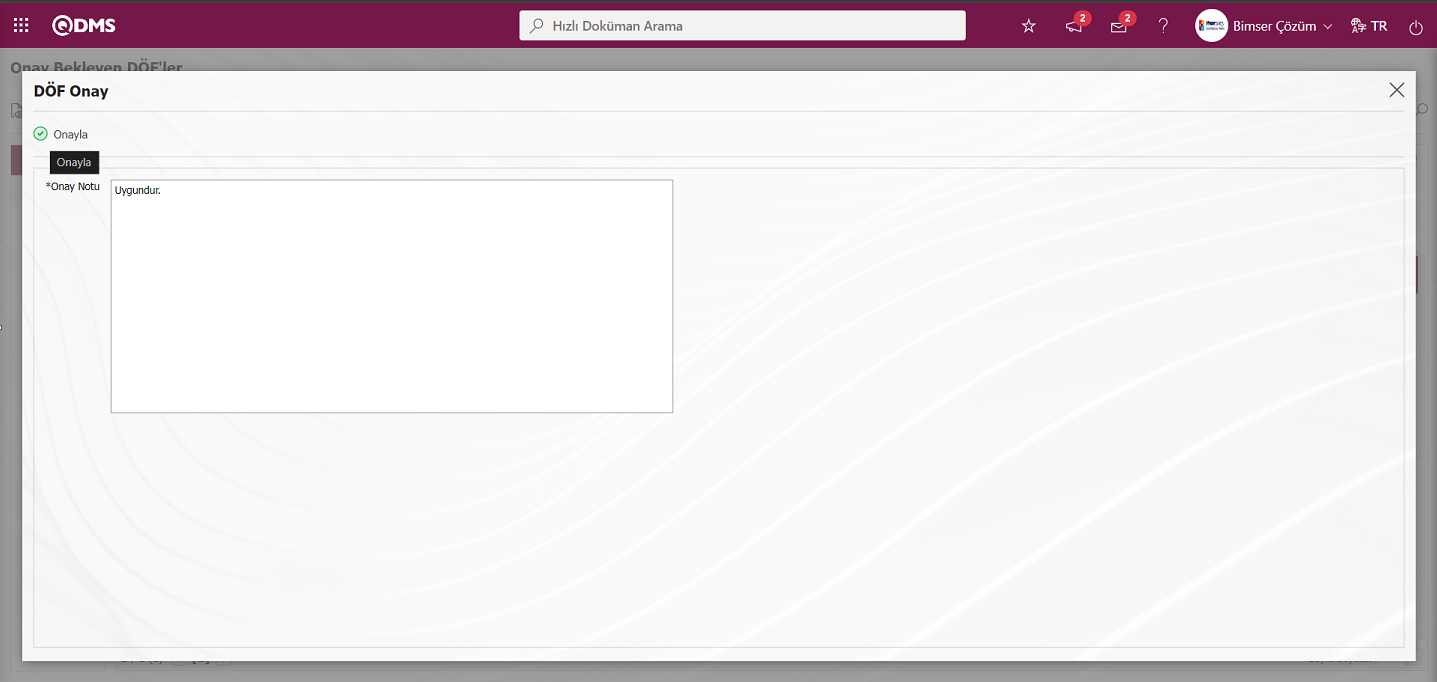
DÖF onaylarken onay notu bilgisi Düzeltici ve Önleyici Faaliyetler modülü parametrelerinde 154 numaralı “DÖF onaylarken onay notu girilsin?” parametresinde parametre değeri “Evet” seçilerek parametre aktif edilir.
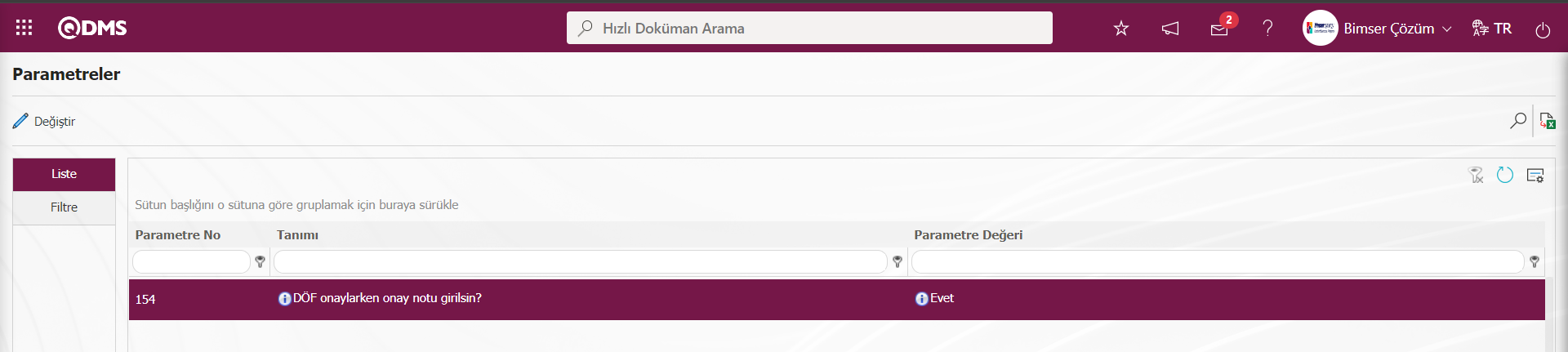
Parametre aktif edildikten sonra DÖF Onay ekranlarında Onay Notu alanı görüntülenir ve onay notu bilgisi girilerek DÖF onaylama işlemi yapılır.
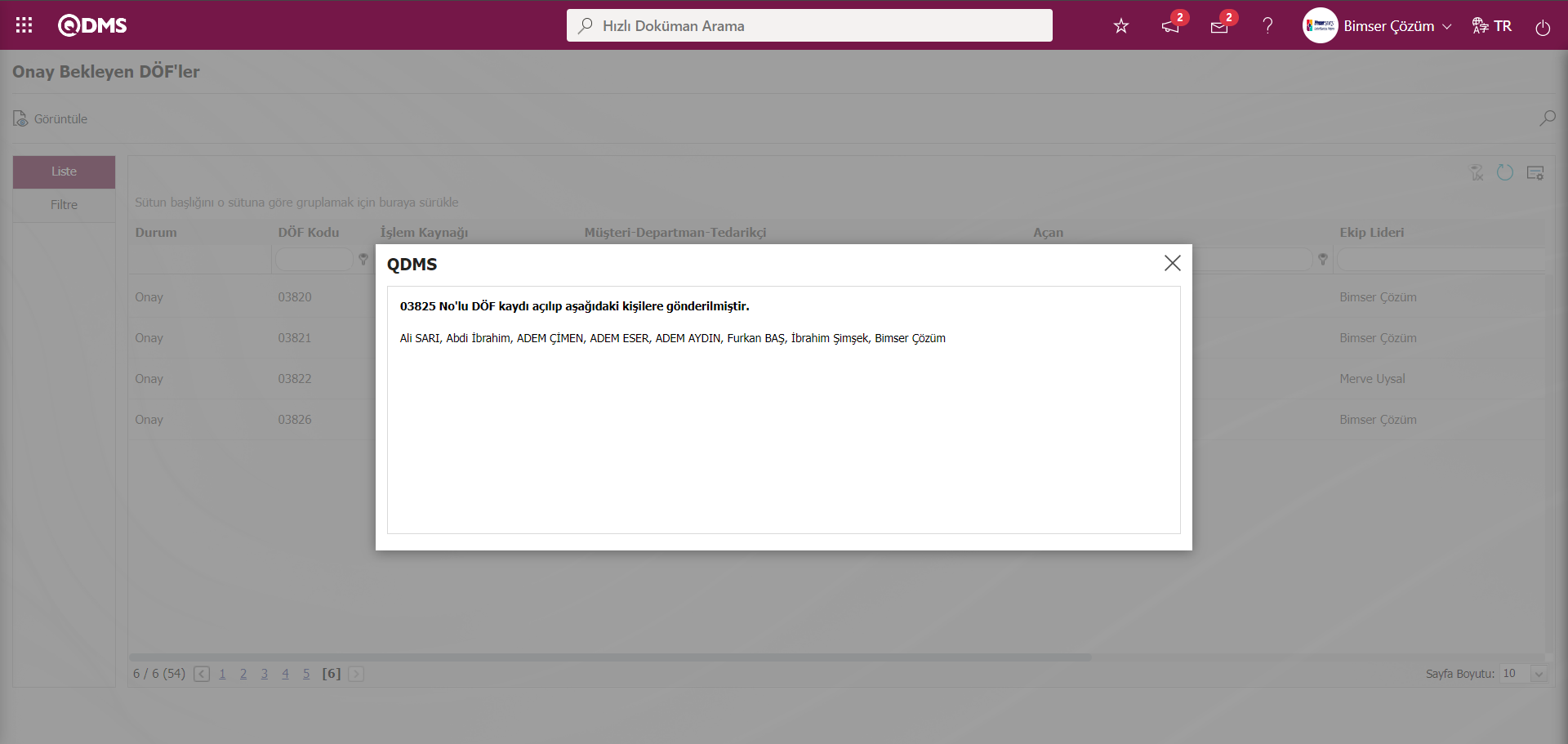
DÖF onaylama işlemi gerçekleşen DÖF kaydı eğer DÖF Gelişme Raporu onayı için bir akış kurgulandıysa ilgili rolün onayına kurgulanmadıysa Ekip Liderine Gelişme Raporu yazılması için görev düşer.DÖF Onaylama ekranında durumu Sonuç statüsündeki DÖF Kaydının işlem basamakları yapıldığında Sonuç aşamasında görülen butonlar görüntülenir ve bu butonlar kullanılarak işlem aşamaları yapılır. Her aşamada kullanılan butonlar DÖF kaydında olduğu gibi farklılık gösterir.
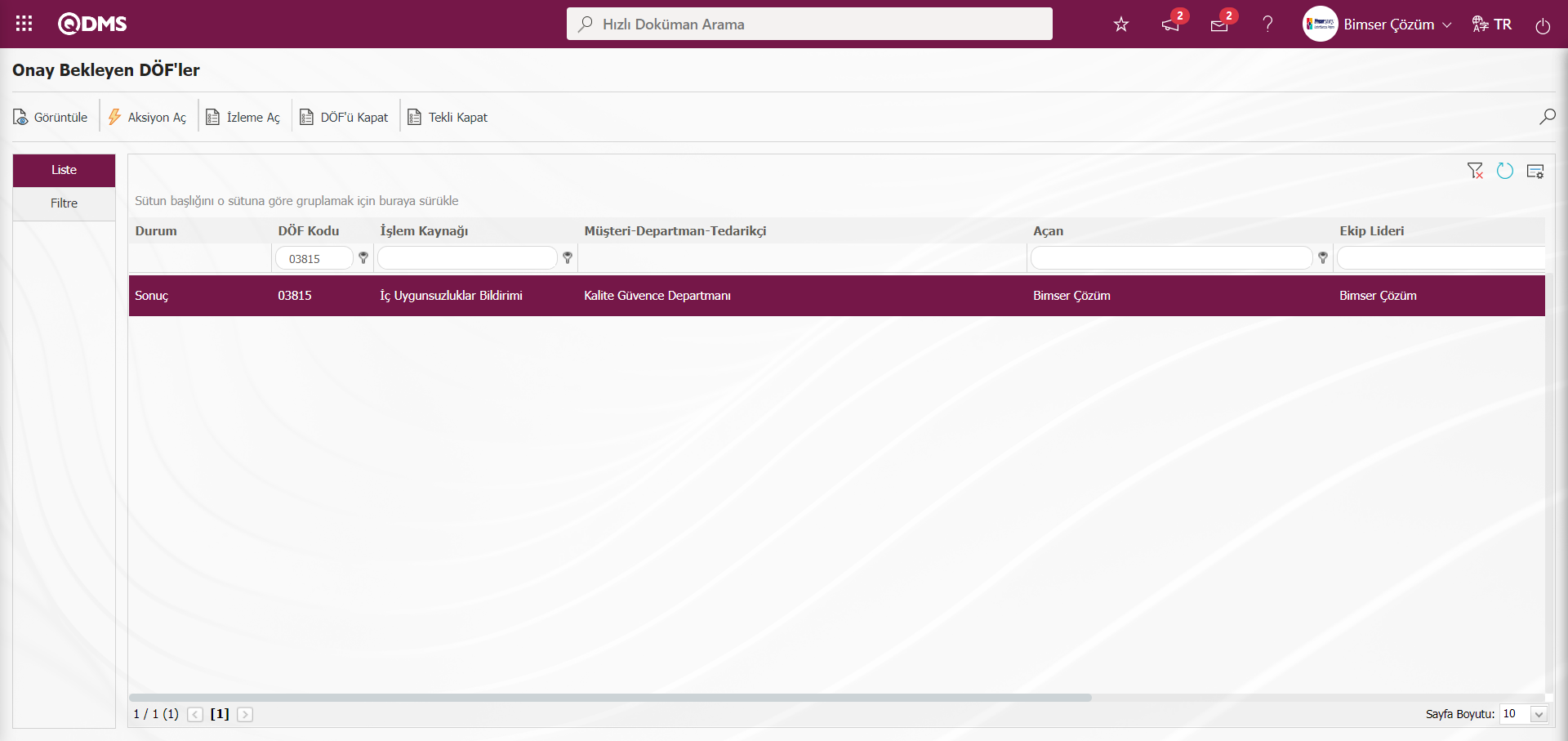
6.2.4.Raporlar
Menü Adı: Entegre Yönetim Sistemi/ Düzeltici ve Önleyici Faaliyetler / Raporlar
DÖF Modülü ile ilgili raporlar görüntülendiği kısımdır.
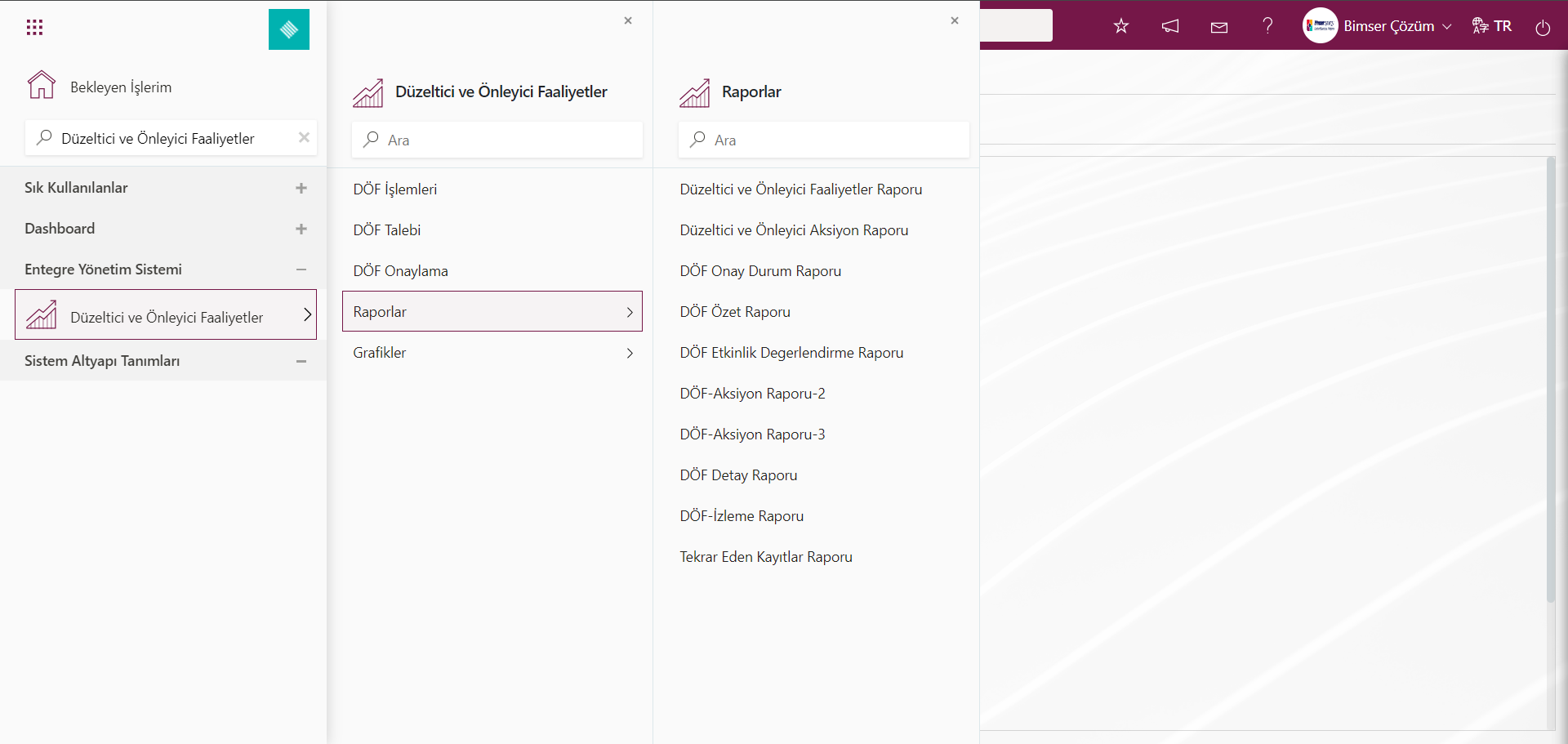
6.2.4.1.Düzeltici Faaliyetler Raporu
Menü Adı: Entegre Yönetim Sistemi/ Düzeltici ve Önleyici Faaliyetler / Raporlar/ Düzeltici ve Önleyici Faaliyetler Raporu
Düzeltici Faaliyetlerin hakkında genel olarak tüm bilgilerin göründüğü ekrandır. İlgili raporda şirketten şirkete ayarlama yapılabilir.
İstenilen kolanlar çıkartılabilir veya eklenmesini istediğimiz DÖF bilgileri bu rapora yansıtılabilir.
Düzeltici ve Önleyici Faaliyetler modülü parametrelerinde 72 numaralı “DÖF raporu şablon dosyası” parametresinde tanımlı raporu göre gelmektedir.
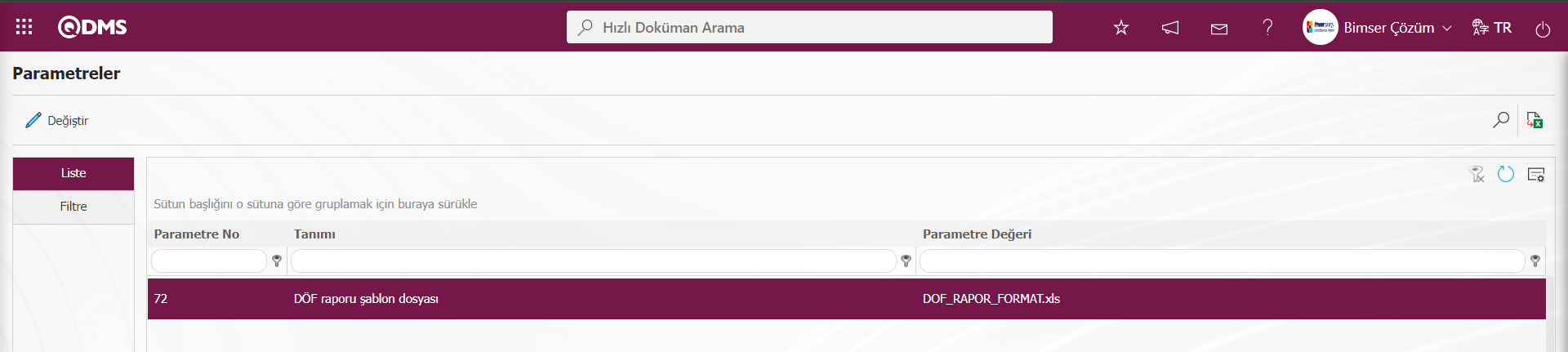
Parametreye rapor formatı şablonu tanımlamak için öncelikle Sistem Altyapı Tanımları/BSAT/Konfigürasyon Ayarları/Rapor Formatları Düzenleme menüsünde ilgili rapor ilgi rapor şablonun butonu tıklarak yükleme işlemi yapılır. Rapor Formatları Düzenleme meüsüne yüklenen rapor formatı şablonun adı ve uzantısı sağ tıkla/kopyala yönetimi ile birlikte ilgili parametrenin parametre değerine sağ tıkla/ yapıştır yöntemi ile yapıştırılarak tanımlama işlemi yapılır. Düzeltici ve Önleyici Faaliyetler Raporu ekranındaki ilgili alanlar doldurularak istenen kriterler belirlenir ve
butonu tıklarak yükleme işlemi yapılır. Rapor Formatları Düzenleme meüsüne yüklenen rapor formatı şablonun adı ve uzantısı sağ tıkla/kopyala yönetimi ile birlikte ilgili parametrenin parametre değerine sağ tıkla/ yapıştır yöntemi ile yapıştırılarak tanımlama işlemi yapılır. Düzeltici ve Önleyici Faaliyetler Raporu ekranındaki ilgili alanlar doldurularak istenen kriterler belirlenir ve  (Excel Aktar) butonu ile rapor alınır. İstenirse alanlar boş bırakılarak bütün DÖF faaliyetleri ile ilgili bilgiler çekilebilir. Düzeltici ve Önleyici Faaliyetler Raporu ekranında Liste ve Filtre sekmesi olmak üzere iki sekme karşımıza çıkar.
(Excel Aktar) butonu ile rapor alınır. İstenirse alanlar boş bırakılarak bütün DÖF faaliyetleri ile ilgili bilgiler çekilebilir. Düzeltici ve Önleyici Faaliyetler Raporu ekranında Liste ve Filtre sekmesi olmak üzere iki sekme karşımıza çıkar.
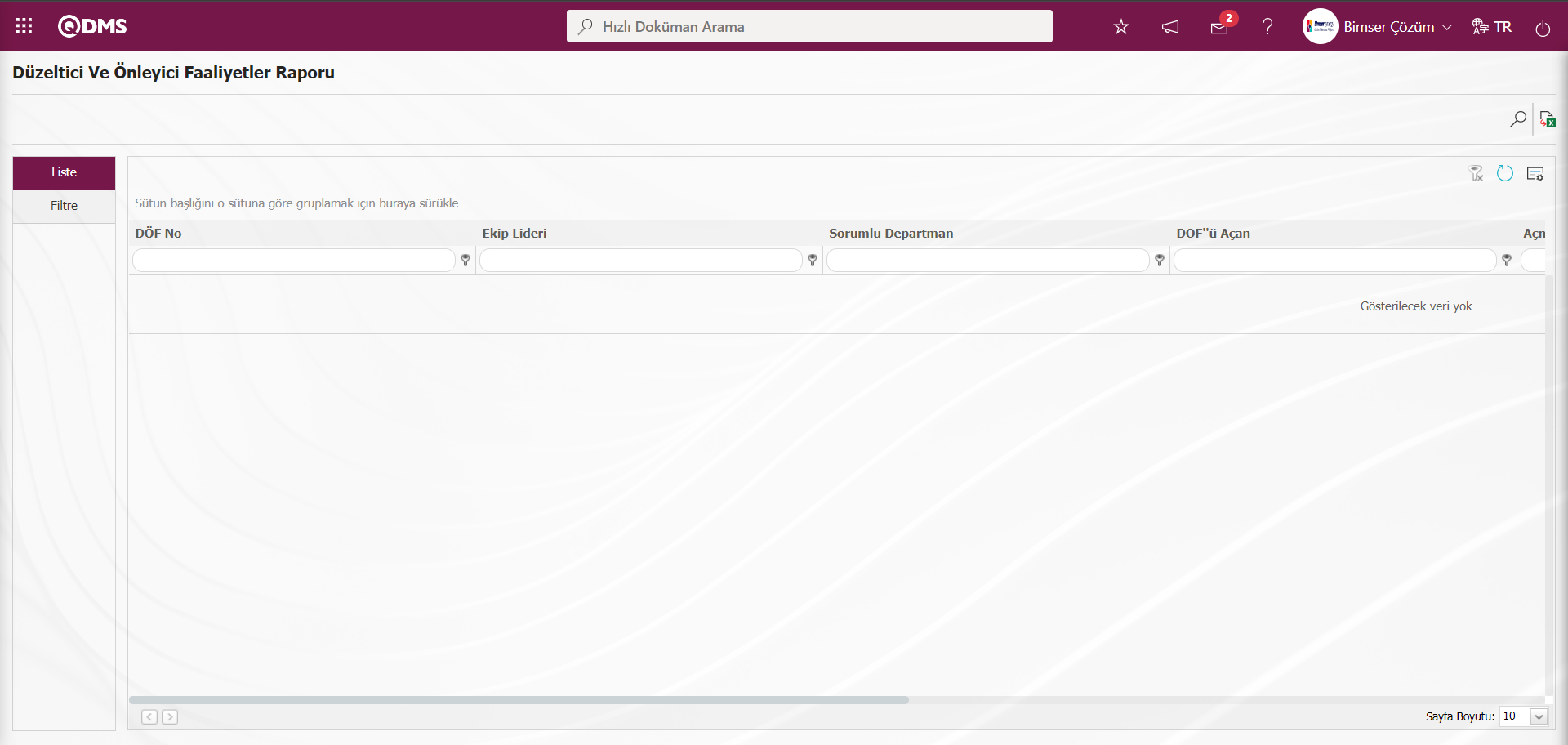
Ekrandaki bulunan butonlar yardımıyla;
 : Veriler Excel’ e aktarılabilir.
: Veriler Excel’ e aktarılabilir.
 : Kayıtlar filtrelenerek arama yapılabilir.
: Kayıtlar filtrelenerek arama yapılabilir.
 : Menü ekranlarındaki arama kriterleri arama işlemi yapılan gridde filtre alanlarında kalan verilerin temizleme işlemi yapılır.
: Menü ekranlarındaki arama kriterleri arama işlemi yapılan gridde filtre alanlarında kalan verilerin temizleme işlemi yapılır.
 : Menü ekranın tekrar varsayılan ayarlarına gelme işlemi yapılır.
: Menü ekranın tekrar varsayılan ayarlarına gelme işlemi yapılır.
 :Menü ekranlarında kolonların karşılığı olan alanların gösterip- gizleme özelliği yani saklama özelliği ile menü ekranın kullanıcı bazlı tasarlama işlemi yapılır.
:Menü ekranlarında kolonların karşılığı olan alanların gösterip- gizleme özelliği yani saklama özelliği ile menü ekranın kullanıcı bazlı tasarlama işlemi yapılır.
Düzeltici ve Önleyici Faaliyetler Raporu ekranında Filtre sekmesinde arama kriterlerindeki alanlara veri girişleri yapılarak  (Ara) butonu tıklanarak filtreleme işlemi yapılır.
(Ara) butonu tıklanarak filtreleme işlemi yapılır.
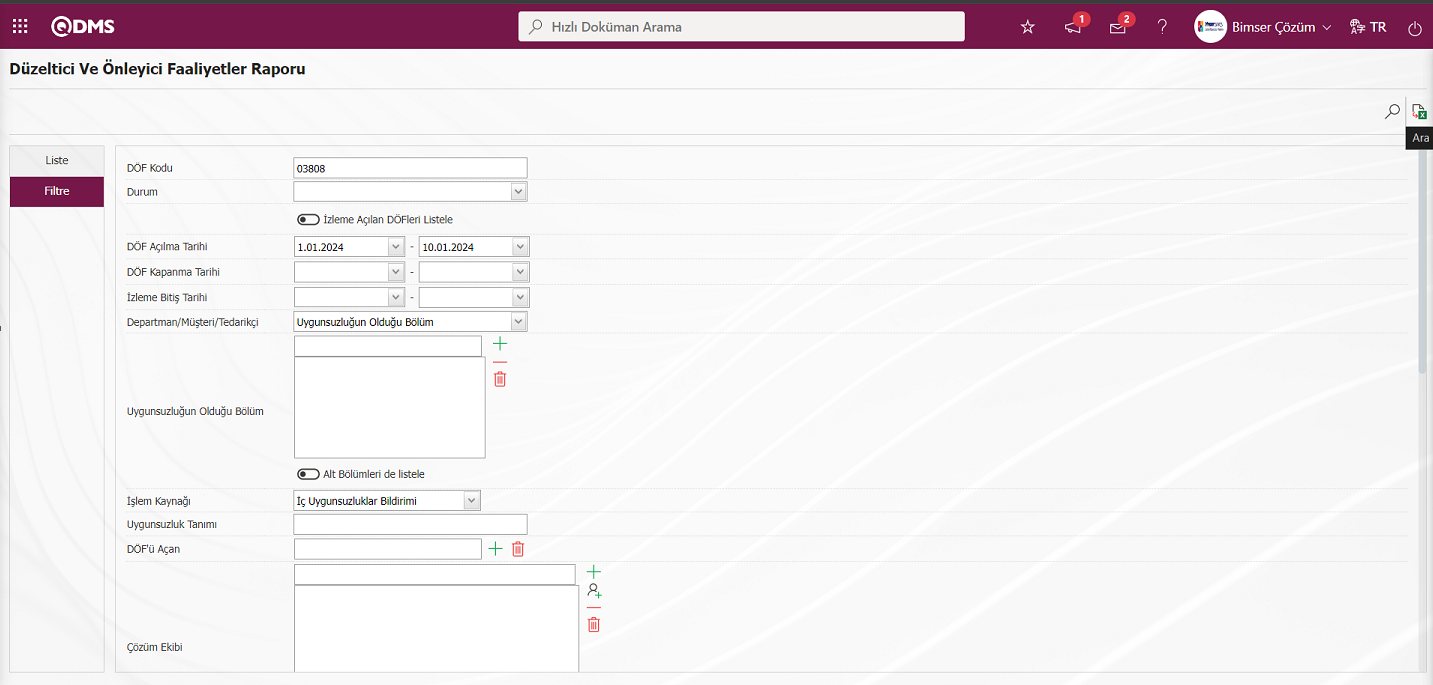
Düzeltici ve Önleyici Faaliyetler Raporu ekranında liste sekmesinde listede Filtre sekmesinde yapılan filtre ayarlarına göre istenilen verilere ait raporların görüntülenmesi sağlanır.
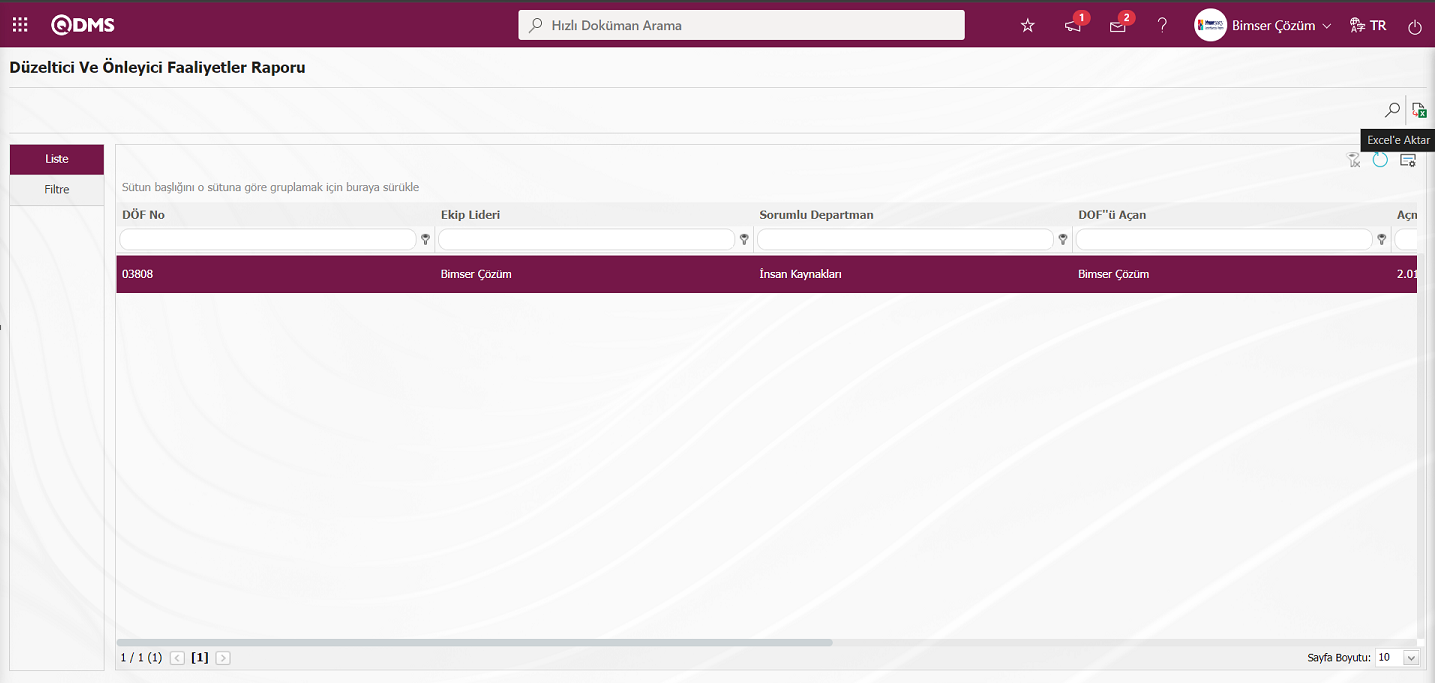
Düzeltici ve Önleyici Faaliyetler Raporu ekranında liste sekmesinde listeden DÖF kaydı seçili iken  (Excele aktar) butonu tıklanarak excel formatında “ Düzeltici ve Önleyici Faaliyetler Raporu” görüntülenir.
(Excele aktar) butonu tıklanarak excel formatında “ Düzeltici ve Önleyici Faaliyetler Raporu” görüntülenir.
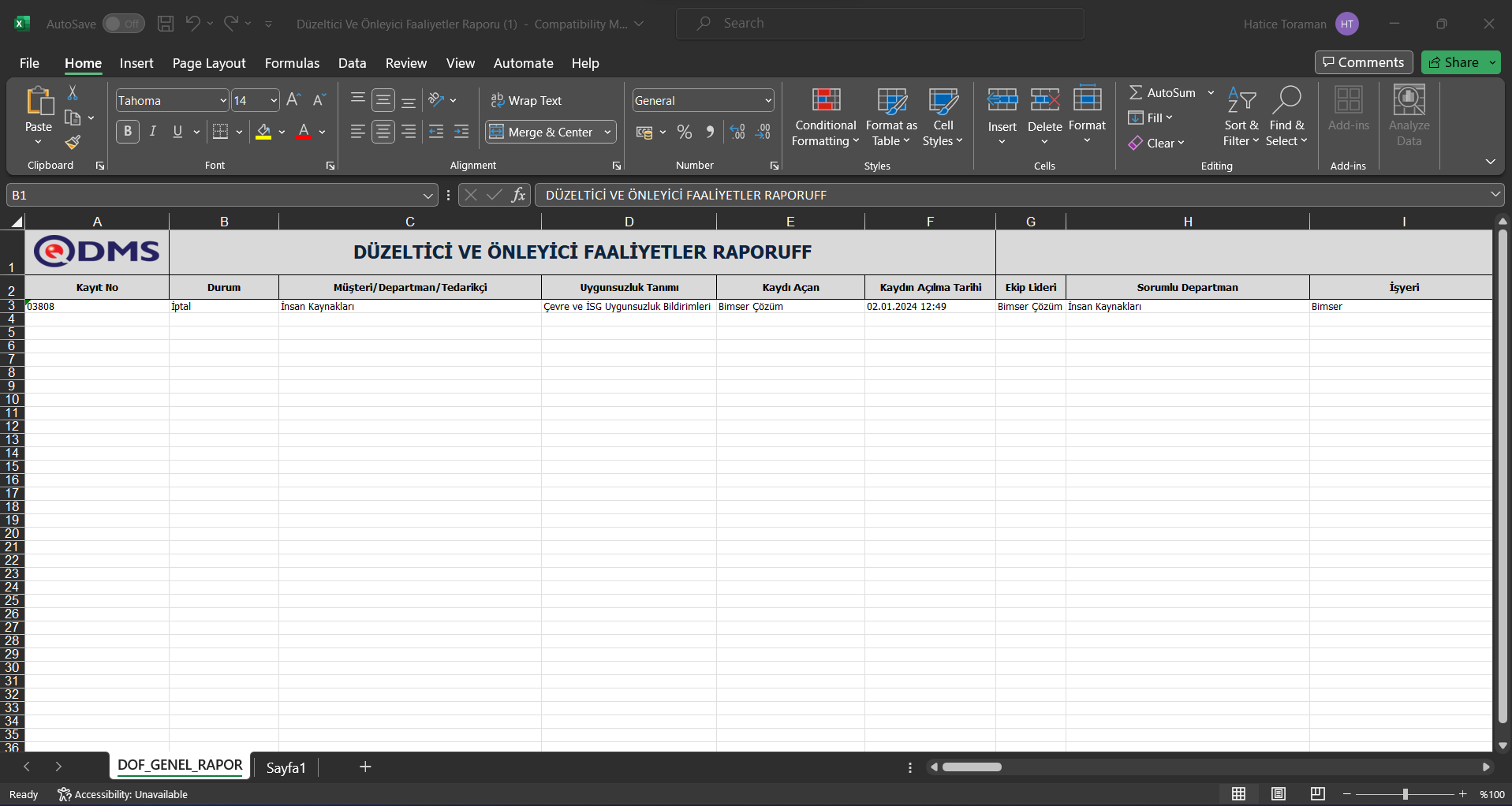
Düzeltici ve Önleyici Faaliyetler Raporu ekranında Gruplama özelliğini uygulayarak girid ekranında kolonların karşılığı olan alanları için mouse ile alanın üzeri tıklanarak sürüklenerek “Sütun başlığını o sütuna göre gruplamak için buraya sürükle” alana getirilerek Qdms sisteminde gridlerde gruplama özelliği yapılır.
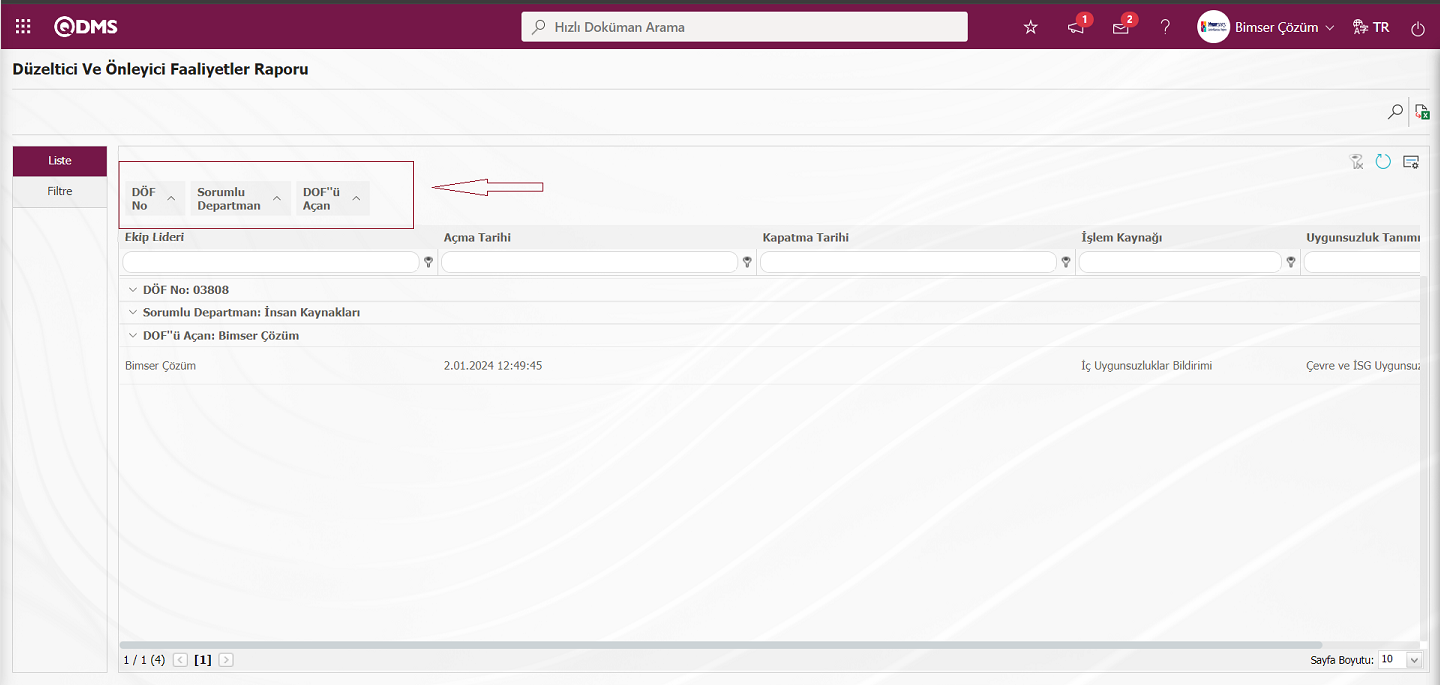
Düzeltici ve Önleyici Faaliyetler Raporu ekranında  “Kolon Seçici “ butonu tıklanılır.
“Kolon Seçici “ butonu tıklanılır.
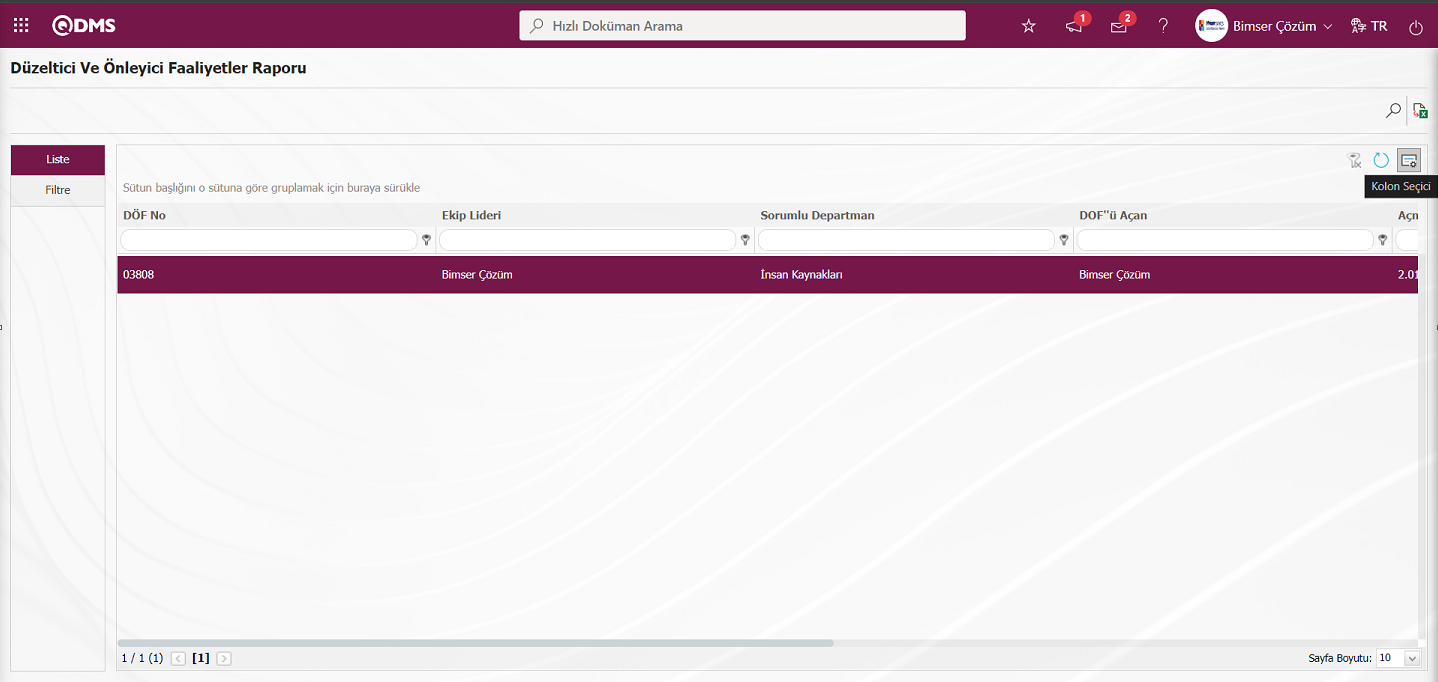
Açılan alan seçicisi ekranın gridde bulunan görüntülenmesi istemendiği alanlar mouse tutup -sürekle yöntemi ile Alan seçicisi ekranı ekleyerek alanın menü ekranında görüntülenmemesi sağlar.
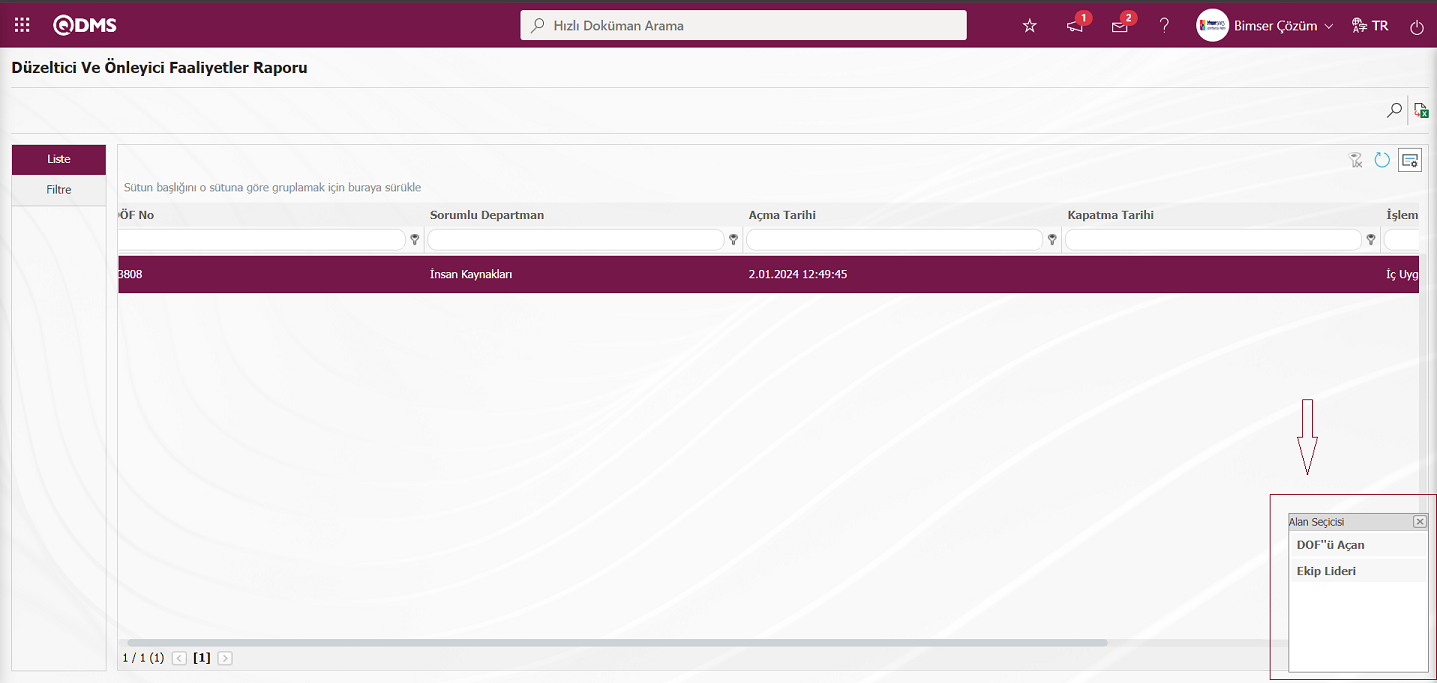
İstediği şekilde alanları menü ekranların gösterip- gizleme özelliği yani saklama özelliği ile menü ekranın kullanıcı bazlı tasarlama işlemi yapar.

Düzeltici ve Önleyici Faaliyetler Raporu ekranında  butonu tıklanılır.
butonu tıklanılır.  butonu tıklandıktan sonra tekrar varsayılan ayarlarına yani menü ekranın ilk kez kullanılmaya başlandığında veya herhangi bir yapılandırma değişikliği yapılmadığında durumuna getirilmesi sağlanır.
butonu tıklandıktan sonra tekrar varsayılan ayarlarına yani menü ekranın ilk kez kullanılmaya başlandığında veya herhangi bir yapılandırma değişikliği yapılmadığında durumuna getirilmesi sağlanır.
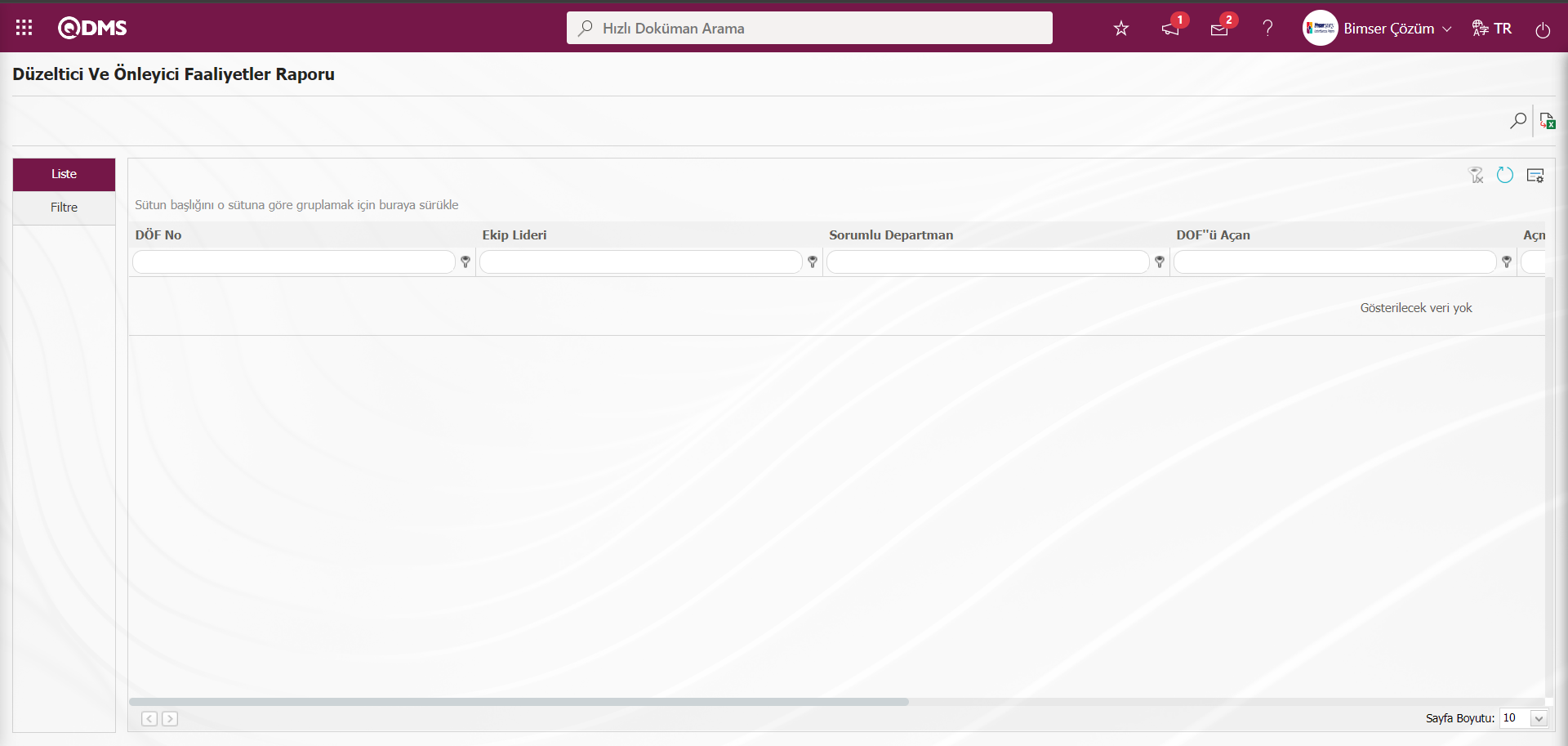
6.2.4.2.Düzeltici ve Önleyici Faaliyetler Aksiyon Raporu
Menü Adı: Entegre Yönetim Sistemi/ Düzeltici ve Önleyici Faaliyetler / Raporlar/ Düzeltici ve Önleyici Faaliyetler Aksiyon Raporu
DÖF’lerde yer alan aksiyonlarınların tek bir liste olarak çekmek istediğimizde kullanılan rapordur.
Düzeltici ve Önleyici Faaliyetler modülü parametrelerinde 73 numaralı “DÖF aksiyon raporu şablon dosyası” parametresinde tanımlı raporu göre gelmektedir.
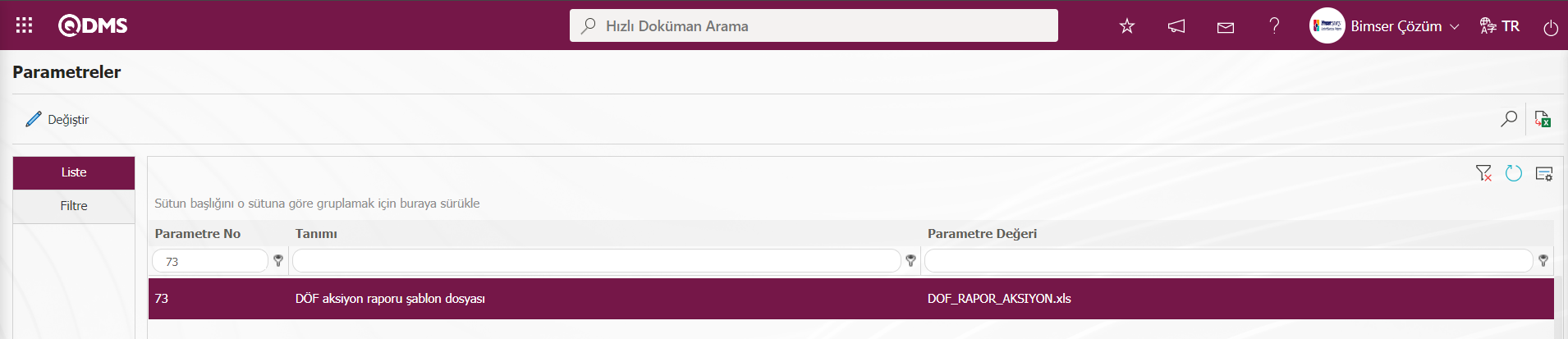
Parametreye rapor formatı şablonu tanımlamak için öncelikle Sistem Altyapı Tanımları/BSAT/Konfigürasyon Ayarları/Rapor Formatları Düzenleme menüsünde ilgili rapor ilgi rapor şablonun butonu tıklarak yükleme işlemi yapılır. Rapor Formatları Düzenleme meüsüne yüklenen rapor formatı şablonun adı ve uzantısı sağ tıkla/kopyala yönetimi ile birlikte ilgili parametrenin parametre değerine sağ tıkla/ yapıştır yöntemi ile yapıştırılarak tanımlama işlemi yapılır. Tanımlanan rapor formatı şablonuna göre ilgili rapor bu menüden alınır
butonu tıklarak yükleme işlemi yapılır. Rapor Formatları Düzenleme meüsüne yüklenen rapor formatı şablonun adı ve uzantısı sağ tıkla/kopyala yönetimi ile birlikte ilgili parametrenin parametre değerine sağ tıkla/ yapıştır yöntemi ile yapıştırılarak tanımlama işlemi yapılır. Tanımlanan rapor formatı şablonuna göre ilgili rapor bu menüden alınır
Düzeltici ve Önleyici Faaliyetler Aksiyon Raporu ekranındaki ilgili alanlar doldurularak istenen kriterler belirlenir ve  (Excel aktar) butonu ile rapor alınır. İstenirse alanlar boş bırakılarak bütün DÖF aksiyonları ile ilgili bilgiler çekilebilir. Düzeltici ve Önleyici Faaliyetler Aksiyon Raporu ekranında Liste ve Filtre sekmesi olmak üzere iki sekme karşımıza çıkar.
(Excel aktar) butonu ile rapor alınır. İstenirse alanlar boş bırakılarak bütün DÖF aksiyonları ile ilgili bilgiler çekilebilir. Düzeltici ve Önleyici Faaliyetler Aksiyon Raporu ekranında Liste ve Filtre sekmesi olmak üzere iki sekme karşımıza çıkar.
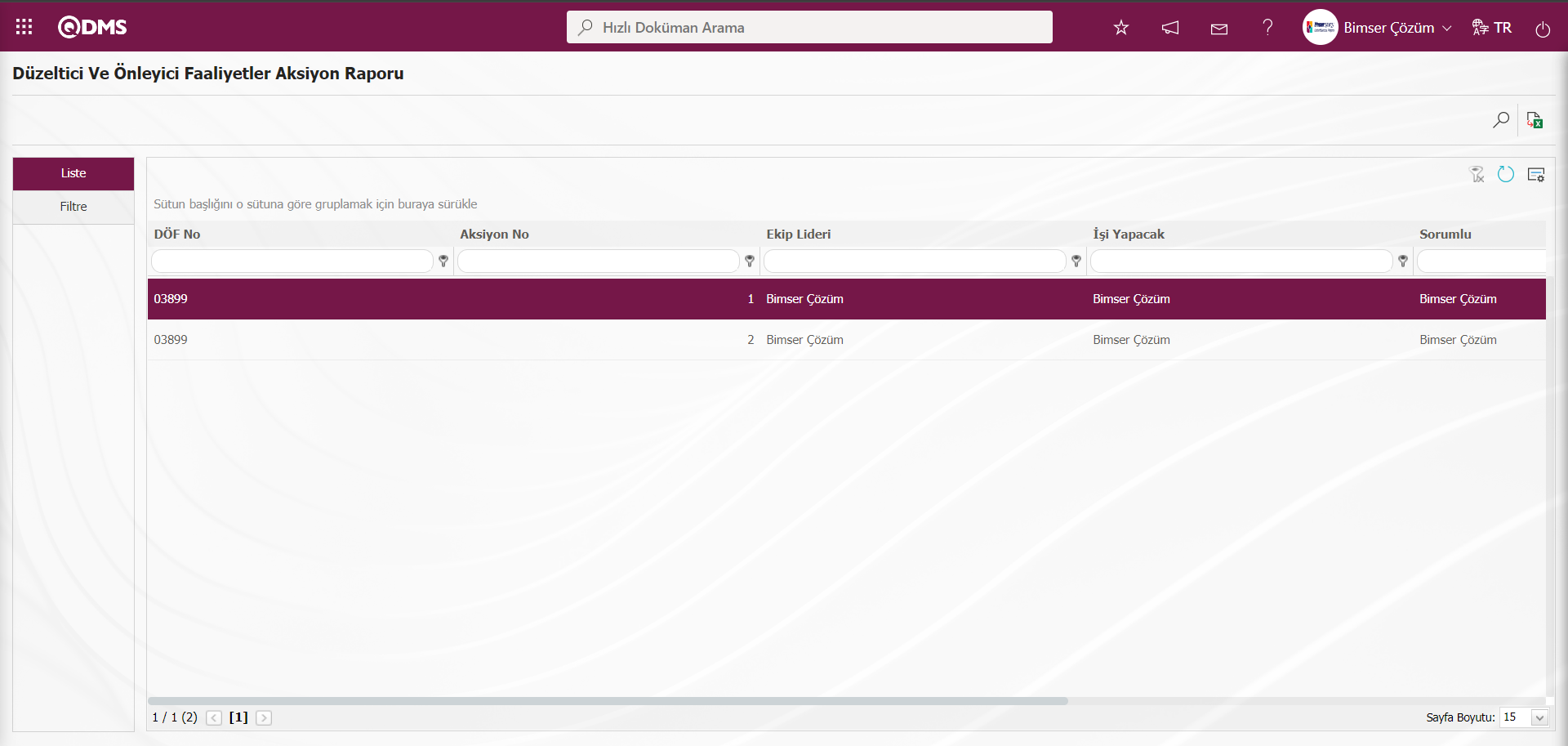
Ekrandaki bulunan butonlar yardımıyla;
 : Veriler Excel’ e aktarılabilir.
: Veriler Excel’ e aktarılabilir.
 : Kayıtlar filtrelenerek arama yapılabilir.
: Kayıtlar filtrelenerek arama yapılabilir.
 : Menü ekranlarındaki arama kriterleri arama işlemi yapılan gridde filtre alanlarında kalan verilerin temizleme işlemi yapılır.
: Menü ekranlarındaki arama kriterleri arama işlemi yapılan gridde filtre alanlarında kalan verilerin temizleme işlemi yapılır.
 : Menü ekranın tekrar varsayılan ayarlarına gelme işlemi yapılır.
: Menü ekranın tekrar varsayılan ayarlarına gelme işlemi yapılır.
 :Menü ekranlarında kolonların karşılığı olan alanların gösterip- gizleme özelliği yani saklama özelliği ile menü ekranın kullanıcı bazlı tasarlama işlemi yapılır.
:Menü ekranlarında kolonların karşılığı olan alanların gösterip- gizleme özelliği yani saklama özelliği ile menü ekranın kullanıcı bazlı tasarlama işlemi yapılır.
Düzeltici ve Önleyici Faaliyetler Aksiyon Raporu ekranında Filtre sekmesinde arama kriterlerindeki alanlara veri girişleri yapılarak  (Ara) butonu tıklanarak filtreleme işlemi yapılır.
(Ara) butonu tıklanarak filtreleme işlemi yapılır. 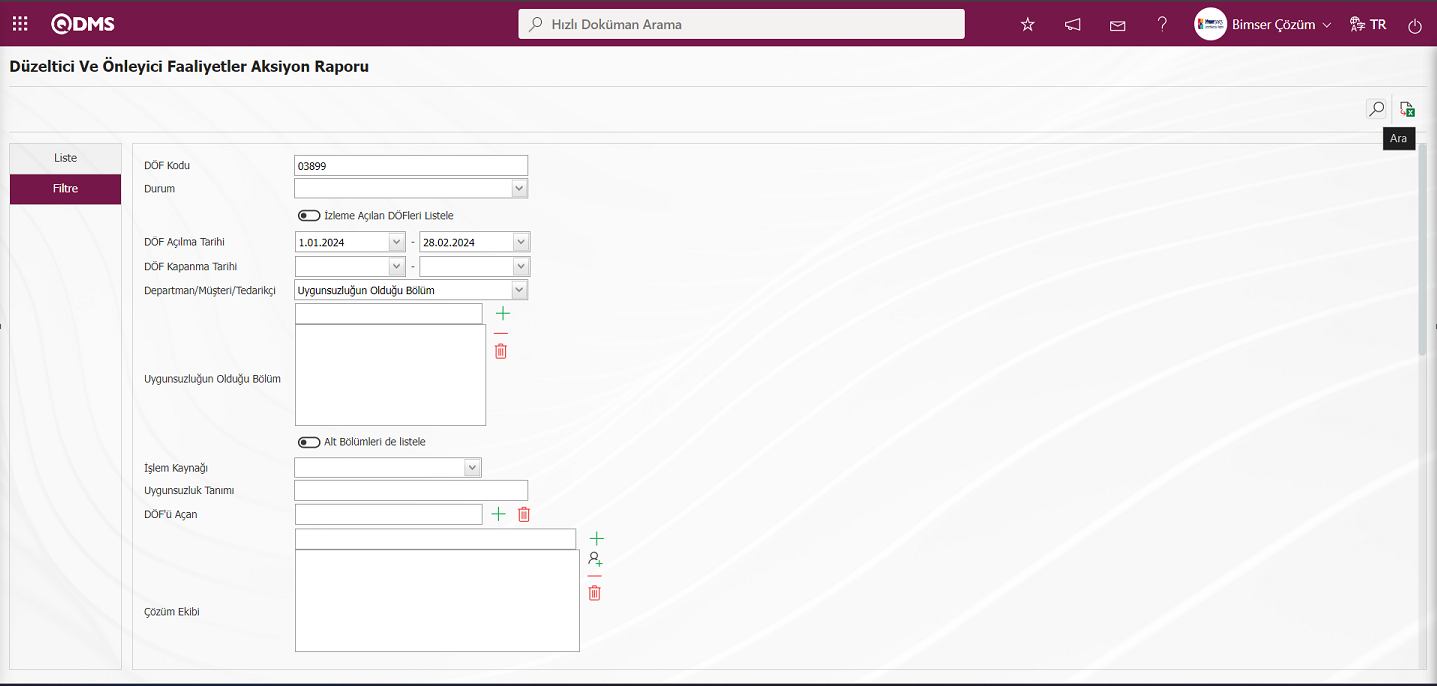
Düzeltici ve Önleyici Faaliyetler Aksiyon Raporu ekranında liste sekmesinde listede Filtre sekmesinde yapılan filtre ayarlarına göre istenilen verilere ait raporların görüntülenmesi sağlanır.
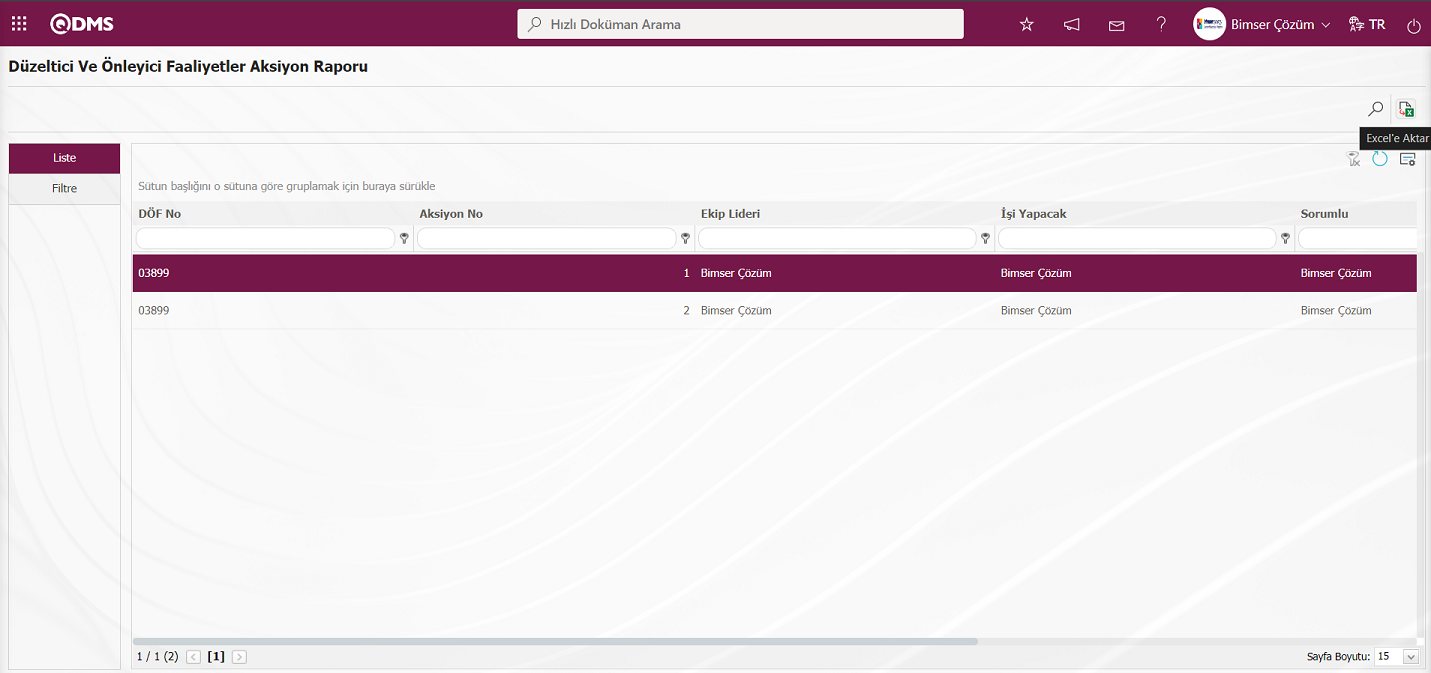
Düzeltici ve Önleyici Faaliyetler Aksiyon Raporu ekranında liste sekmesinde listeden DÖF kaydı seçili iken  (Excele aktar) butonu tıklanarak excel formatında “ Düzeltici ve Önleyici Faaliyetler Aksiyon Raporu” görüntülenir
(Excele aktar) butonu tıklanarak excel formatında “ Düzeltici ve Önleyici Faaliyetler Aksiyon Raporu” görüntülenir
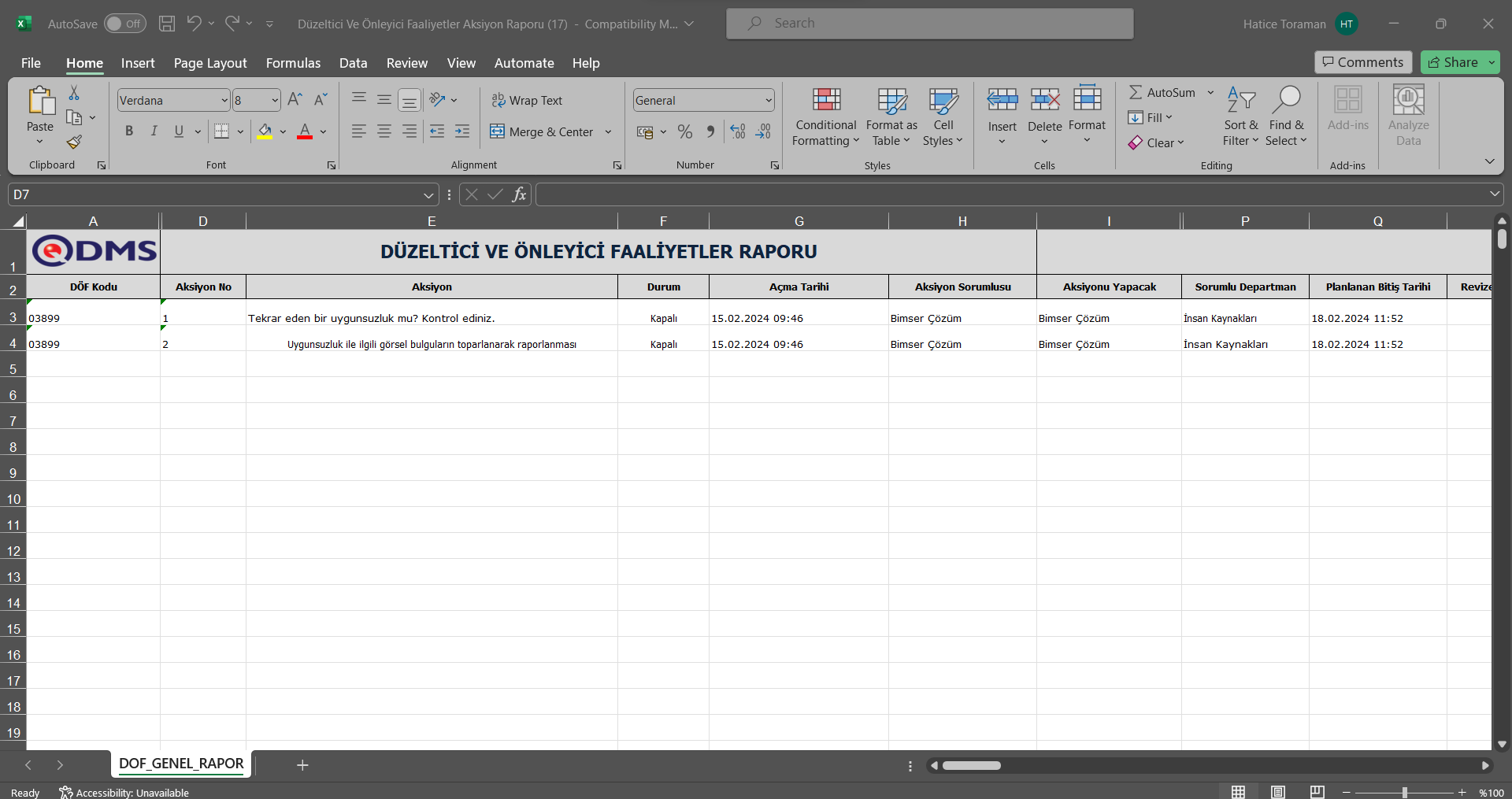
6.2.4.3.DÖF Onay Durum Raporu
Menü Adı: Entegre Yönetim Sistemi/ Düzeltici ve Önleyici Faaliyetler / Raporlar/ DÖF Onay Durum Raporu
DÖF akışın da farklı aşamalarda onay mekanizmaları çalışmakta, DÖF’lerin hangi onayda beklediğini görebilmek adına kullanılan rapordur. Onay tipi bölümünden DÖF Açma, DÖF Kapama, Aksiyon açma, Aksiyon Kapama gibi hangi aşamada beklediğini görebilme işlemi yapılır.
Düzeltici ve Önleyici Faaliyetler modülü parametrelerinde 217 numaralı “DÖF Onay durum raporu şablon dosyası” parametresinde tanımlı raporu göre gelmektedir.
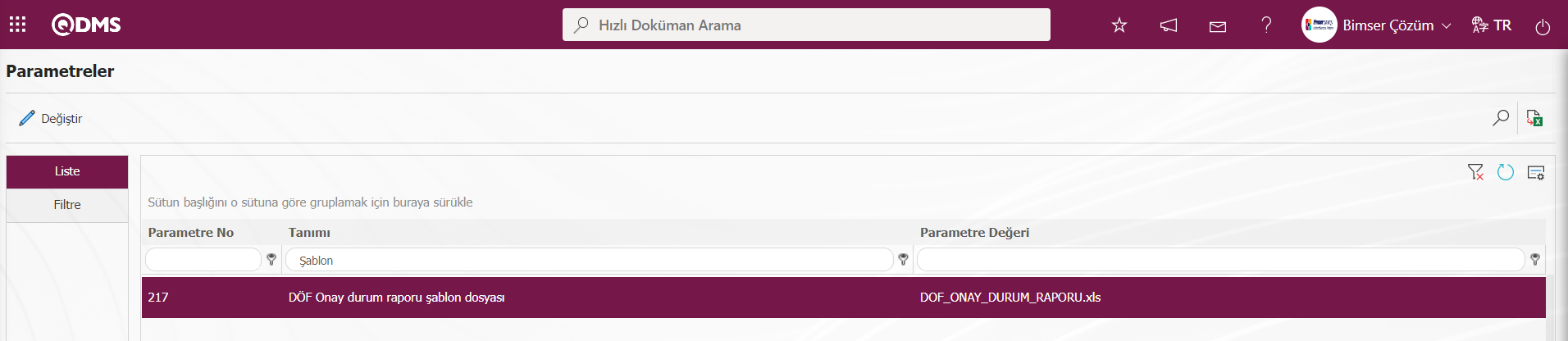
Parametreye rapor formatı şablonu tanımlamak için öncelikle Sistem Altyapı Tanımları/BSAT/Konfigürasyon Ayarları/Rapor Formatları Düzenleme menüsünde ilgili rapor ilgi rapor şablonun butonu tıklarak yükleme işlemi yapılır. Rapor Formatları Düzenleme meüsüne yüklenen rapor formatı şablonun adı ve uzantısı sağ tıkla/kopyala yönetimi ile birlikte ilgili parametrenin parametre değerine sağ tıkla/ yapıştır yöntemi ile yapıştırılarak tanımlama işlemi yapılır. Tanımlanan rapor formatı şablonuna göre ilgili rapor bu menüden alınır.
butonu tıklarak yükleme işlemi yapılır. Rapor Formatları Düzenleme meüsüne yüklenen rapor formatı şablonun adı ve uzantısı sağ tıkla/kopyala yönetimi ile birlikte ilgili parametrenin parametre değerine sağ tıkla/ yapıştır yöntemi ile yapıştırılarak tanımlama işlemi yapılır. Tanımlanan rapor formatı şablonuna göre ilgili rapor bu menüden alınır.
DÖF Onay Durum Raporu ekranında Liste ve Filtre sekmesi olmak üzere iki sekme karşımıza çıkar.
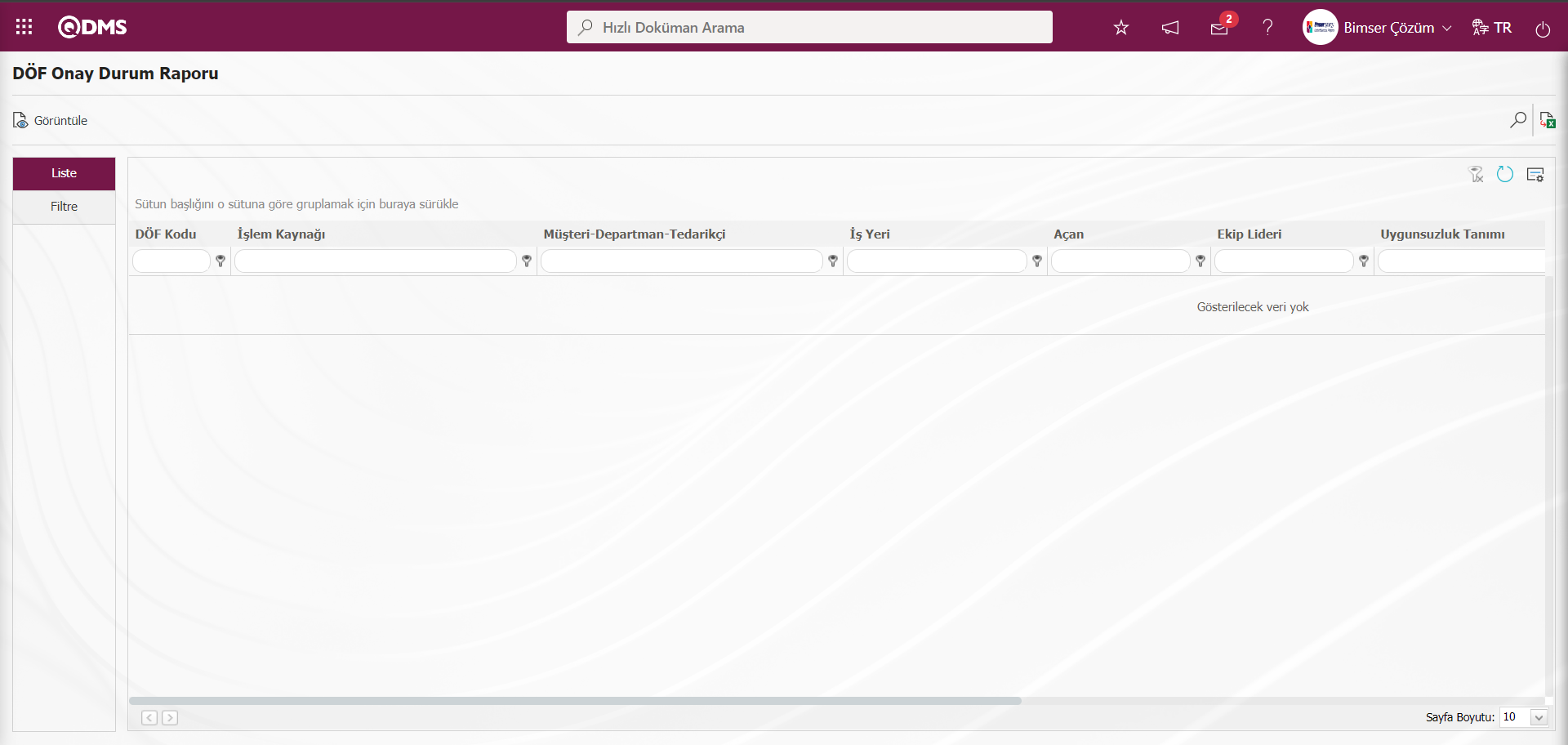
Ekrandaki bulunan butonlar yardımıyla;
 : Veriler Excel’ e aktarılabilir.
: Veriler Excel’ e aktarılabilir.
 : Kayıtlar filtrelenerek arama yapılabilir.
: Kayıtlar filtrelenerek arama yapılabilir.
 : Menü ekranlarındaki arama kriterleri arama işlemi yapılan gridde filtre alanlarında kalan verilerin temizleme işlemi yapılır.
: Menü ekranlarındaki arama kriterleri arama işlemi yapılan gridde filtre alanlarında kalan verilerin temizleme işlemi yapılır.
 : Menü ekranın tekrar varsayılan ayarlarına gelme işlemi yapılır.
: Menü ekranın tekrar varsayılan ayarlarına gelme işlemi yapılır.
 :Menü ekranlarında kolonların karşılığı olan alanların gösterip- gizleme özelliği yani saklama özelliği ile menü ekranın kullanıcı bazlı tasarlama işlemi yapılır.
:Menü ekranlarında kolonların karşılığı olan alanların gösterip- gizleme özelliği yani saklama özelliği ile menü ekranın kullanıcı bazlı tasarlama işlemi yapılır.
DÖF Onay Durum Raporu ekranında Filtre sekmesinde arama kriterlerindeki alanlara veri girişleri yapılarak  (Ara) butonu tıklanarak filtreleme işlemi yapılır.
(Ara) butonu tıklanarak filtreleme işlemi yapılır.
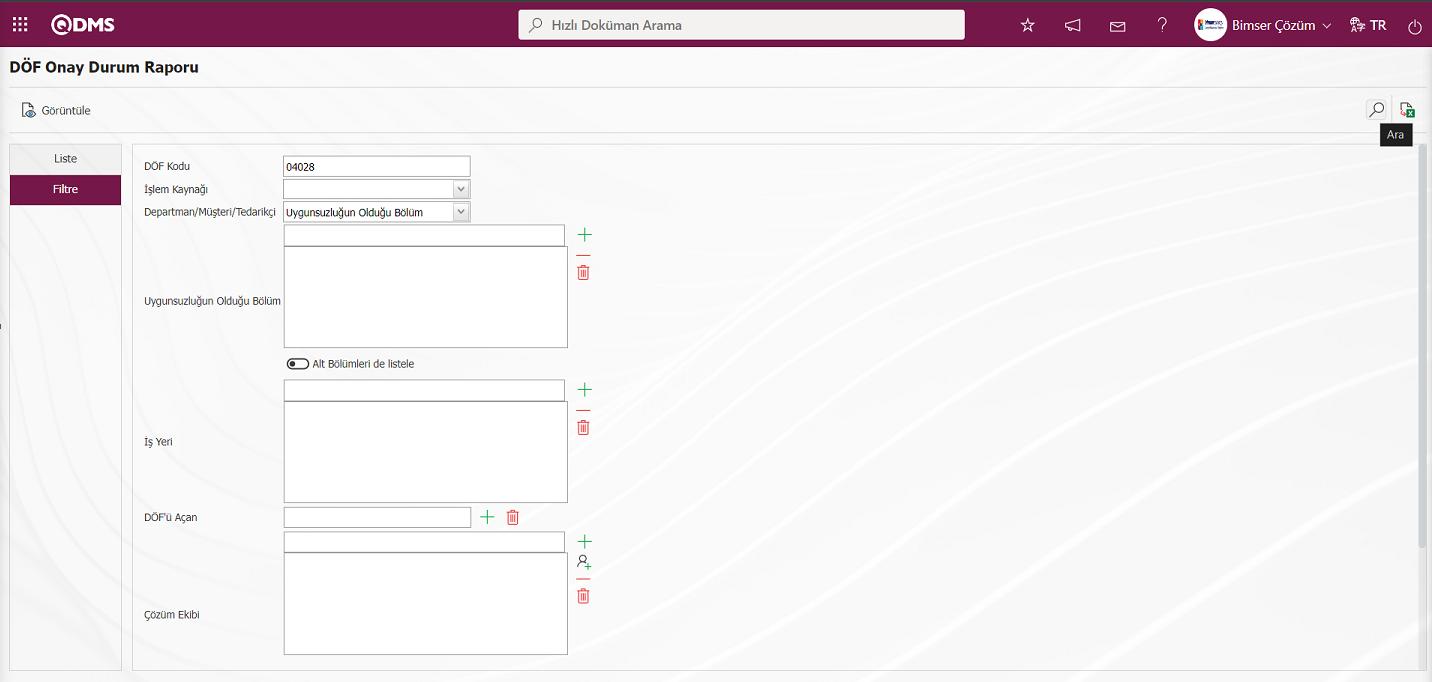
DÖF Onay Durum Raporu ekranında liste sekmesinde listeden Filtre sekmesinde yapılan filtre ayarlarına göre istenilen verilere ait raporların görüntülenmesi sağlanır.
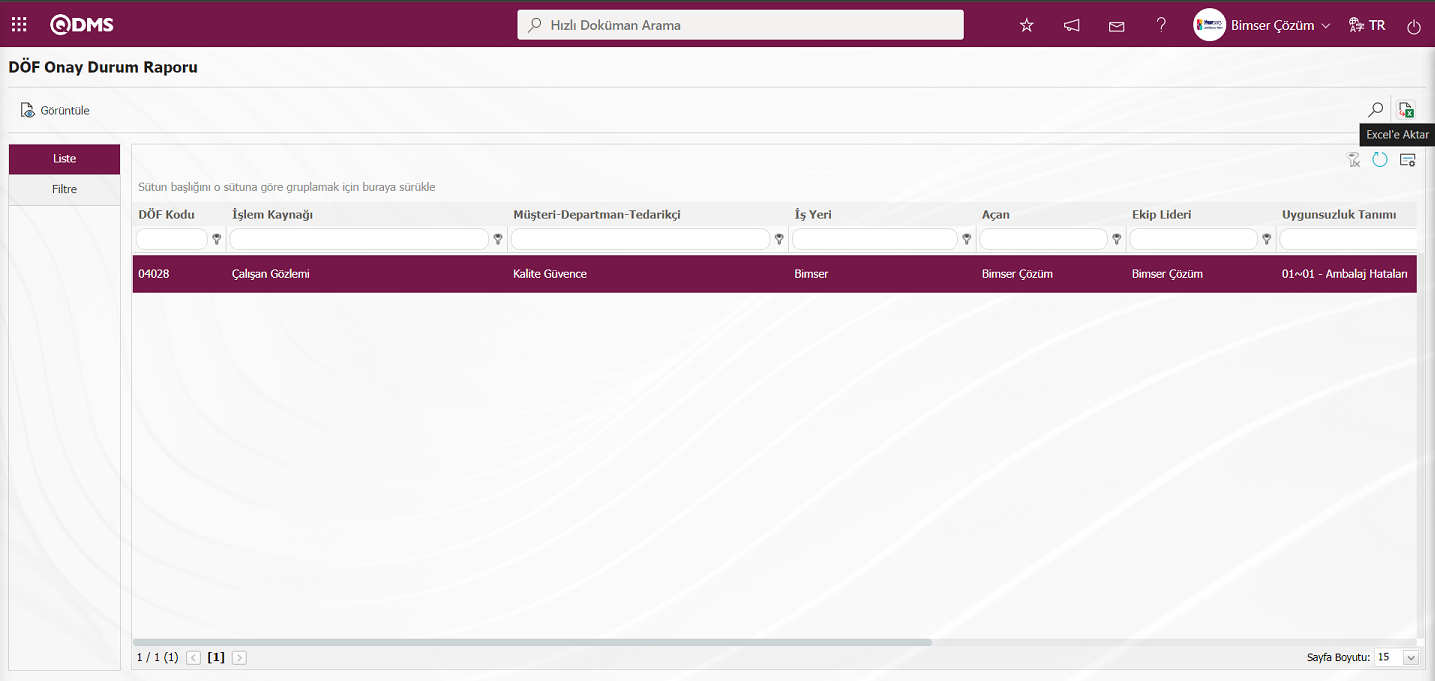
DÖF Onay Durum Raporu ekranında liste sekmesinde listesinde DÖF kaydı seçili iken  (Excel’e aktar) butonu tıklanarak excel formatında “ DÖF Onay Durum Raporu” görüntülenir.
(Excel’e aktar) butonu tıklanarak excel formatında “ DÖF Onay Durum Raporu” görüntülenir.

6.2.4.4.DÖF Özet Raporu
Menü Adı: Entegre Yönetim Sistemi/ Düzeltici ve Önleyici Faaliyetler / Raporlar/ DÖF Özet Raporu
DÖF’lerin genel bilgilerini listeye aktardığı ve DÖF kaydı hakkında süre ile ilgili bilgileri raporunun alındığı menüdür. Düzeltici ve Önleyici Faaliyetler modülü parametrelerinde 74 numaralı “DÖF özet raporu şablon dosyası” parametresinde tanımlı raporu göre gelmektedir.
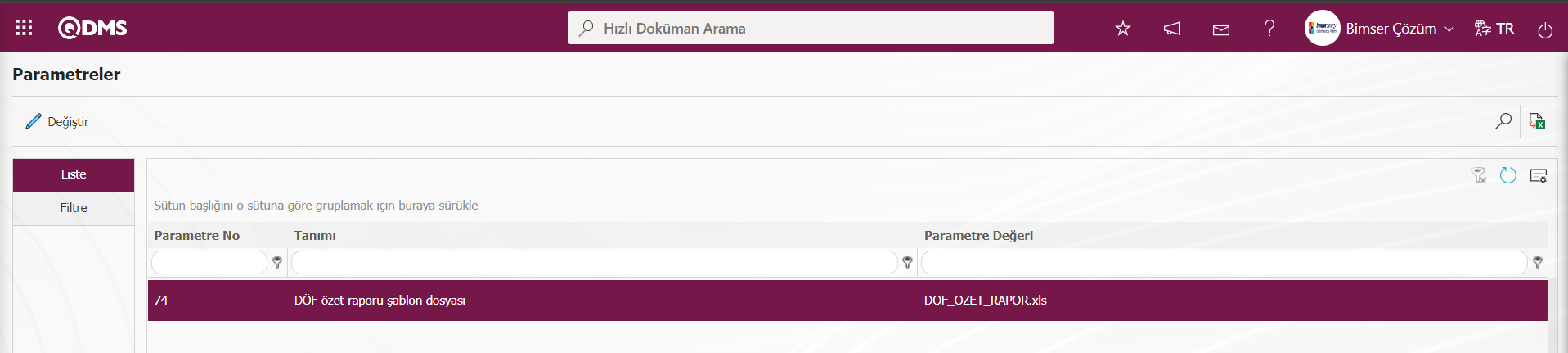
Parametreye rapor formatı şablonu tanımlamak için öncelikle Sistem Altyapı Tanımları/BSAT/Konfigürasyon Ayarları/Rapor Formatları Düzenleme menüsünde ilgili rapor ilgi rapor şablonun butonu tıklarak yükleme işlemi yapılır. Rapor Formatları Düzenleme meüsüne yüklenen rapor formatı şablonun adı ve uzantısı sağ tıkla/kopyala yönetimi ile birlikte ilgili parametrenin parametre değerine sağ tıkla/ yapıştır yöntemi ile yapıştırılarak tanımlama işlemi yapılır. Tanımlanan rapor formatı şablonuna göre ilgili rapor bu menüden alınır.DÖF Özet Raporu ekranındaki ilgili alanlar doldurularak istenen kriterler belirlenir ve
butonu tıklarak yükleme işlemi yapılır. Rapor Formatları Düzenleme meüsüne yüklenen rapor formatı şablonun adı ve uzantısı sağ tıkla/kopyala yönetimi ile birlikte ilgili parametrenin parametre değerine sağ tıkla/ yapıştır yöntemi ile yapıştırılarak tanımlama işlemi yapılır. Tanımlanan rapor formatı şablonuna göre ilgili rapor bu menüden alınır.DÖF Özet Raporu ekranındaki ilgili alanlar doldurularak istenen kriterler belirlenir ve  (Excel’e aktar) butonu ile rapor alınır. İstenirse alanlar boş bırakılarak bütün bilgiler, DÖF özet raporuna aktarılabilir.
(Excel’e aktar) butonu ile rapor alınır. İstenirse alanlar boş bırakılarak bütün bilgiler, DÖF özet raporuna aktarılabilir.  (Pdf Aktar) butonu ile Pdf formatında DÖF Özet Raporu alınır. DÖF Özet Raporu ekranında Liste ve Filtre sekmesi olmak üzere iki sekme karşımıza çıkar.
(Pdf Aktar) butonu ile Pdf formatında DÖF Özet Raporu alınır. DÖF Özet Raporu ekranında Liste ve Filtre sekmesi olmak üzere iki sekme karşımıza çıkar.
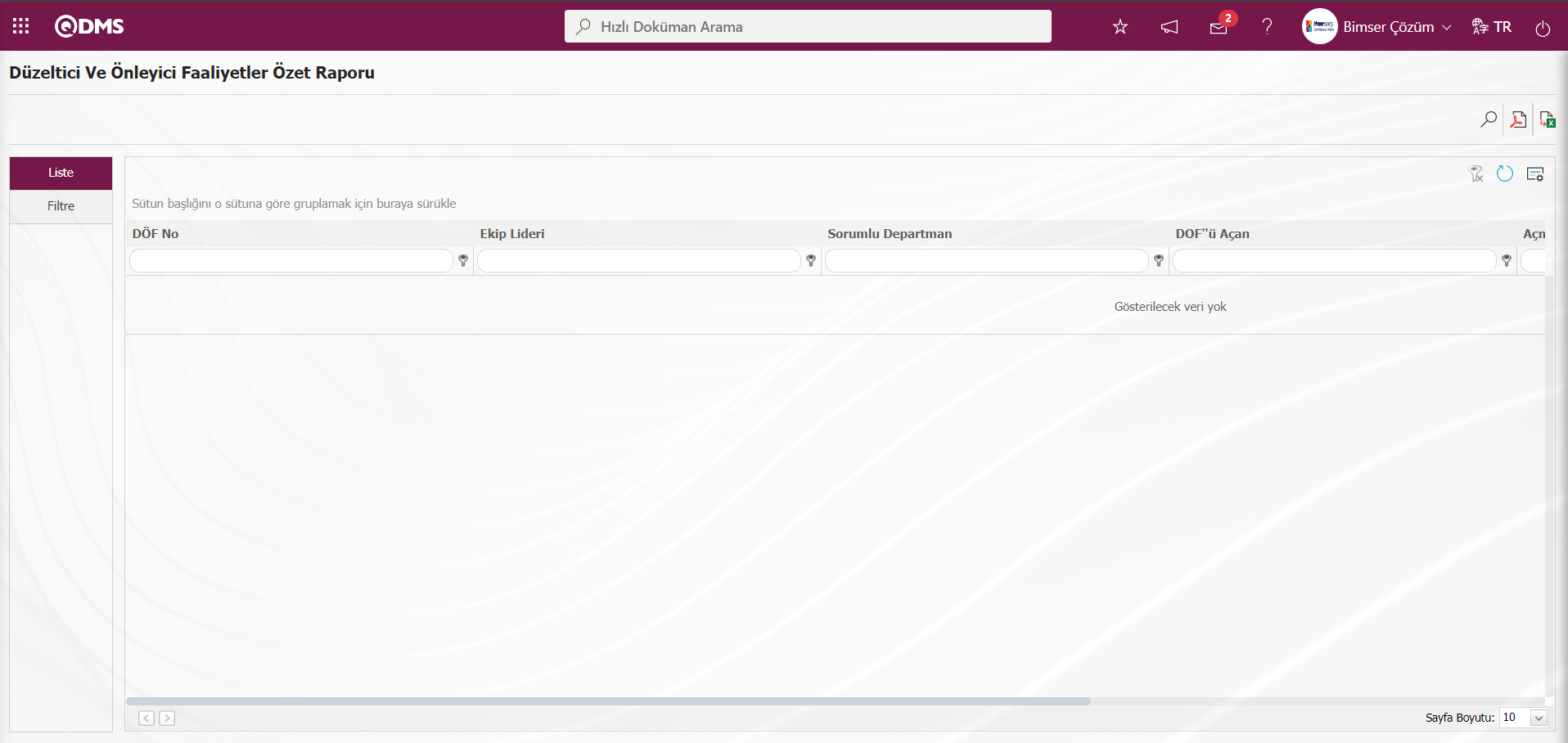
Ekrandaki bulunan butonlar yardımıyla;
 : Veriler Excel’ e aktarılabilir.
: Veriler Excel’ e aktarılabilir.
 : Pdf formatında DÖF Özet Raporu alınır.
: Pdf formatında DÖF Özet Raporu alınır.
 : Kayıtlar filtrelenerek arama yapılabilir.
: Kayıtlar filtrelenerek arama yapılabilir.
 : Menü ekranlarındaki arama kriterleri arama işlemi yapılan gridde filtre alanlarında kalan verilerin temizleme işlemi yapılır.
: Menü ekranlarındaki arama kriterleri arama işlemi yapılan gridde filtre alanlarında kalan verilerin temizleme işlemi yapılır.
 : Menü ekranın tekrar varsayılan ayarlarına gelme işlemi yapılır.
: Menü ekranın tekrar varsayılan ayarlarına gelme işlemi yapılır.
 :Menü ekranlarında kolonların karşılığı olan alanların gösterip- gizleme özelliği yani saklama özelliği ile menü ekranın kullanıcı bazlı tasarlama işlemi yapılır.
:Menü ekranlarında kolonların karşılığı olan alanların gösterip- gizleme özelliği yani saklama özelliği ile menü ekranın kullanıcı bazlı tasarlama işlemi yapılır.
Düzeltici Ve Önleyici Faaliyetler Özet Raporu ekranında Filtre sekmesinde arama kriterlerindeki alanlara veri girişleri yapılarak  (Ara) butonu tıklanarak filtreleme işlemi yapılır.
(Ara) butonu tıklanarak filtreleme işlemi yapılır.
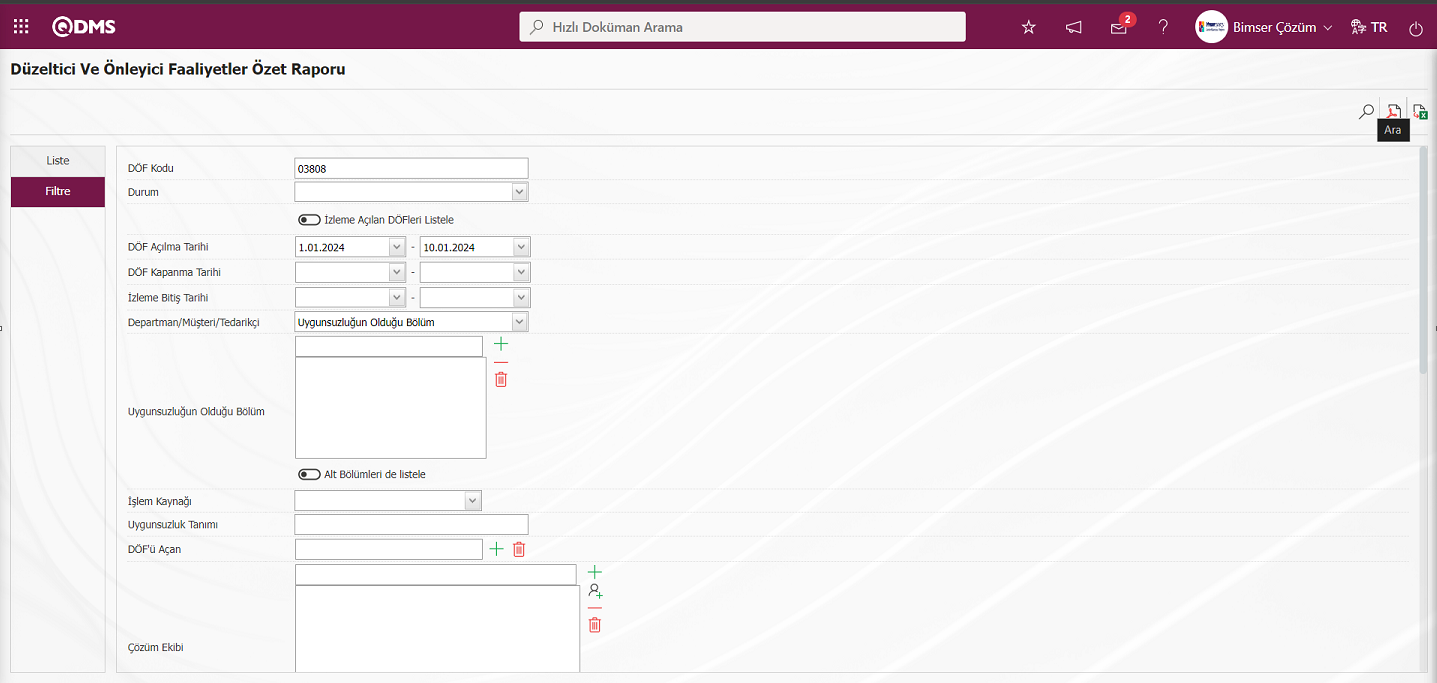
Düzeltici ve Önleyici Faaliyetler Özet Raporu ekranında liste sekmesinde listeden Filtre sekmesinde yapılan filtre ayarlarına göre istenilen verilere ait raporların görüntülenmesi sağlanır.
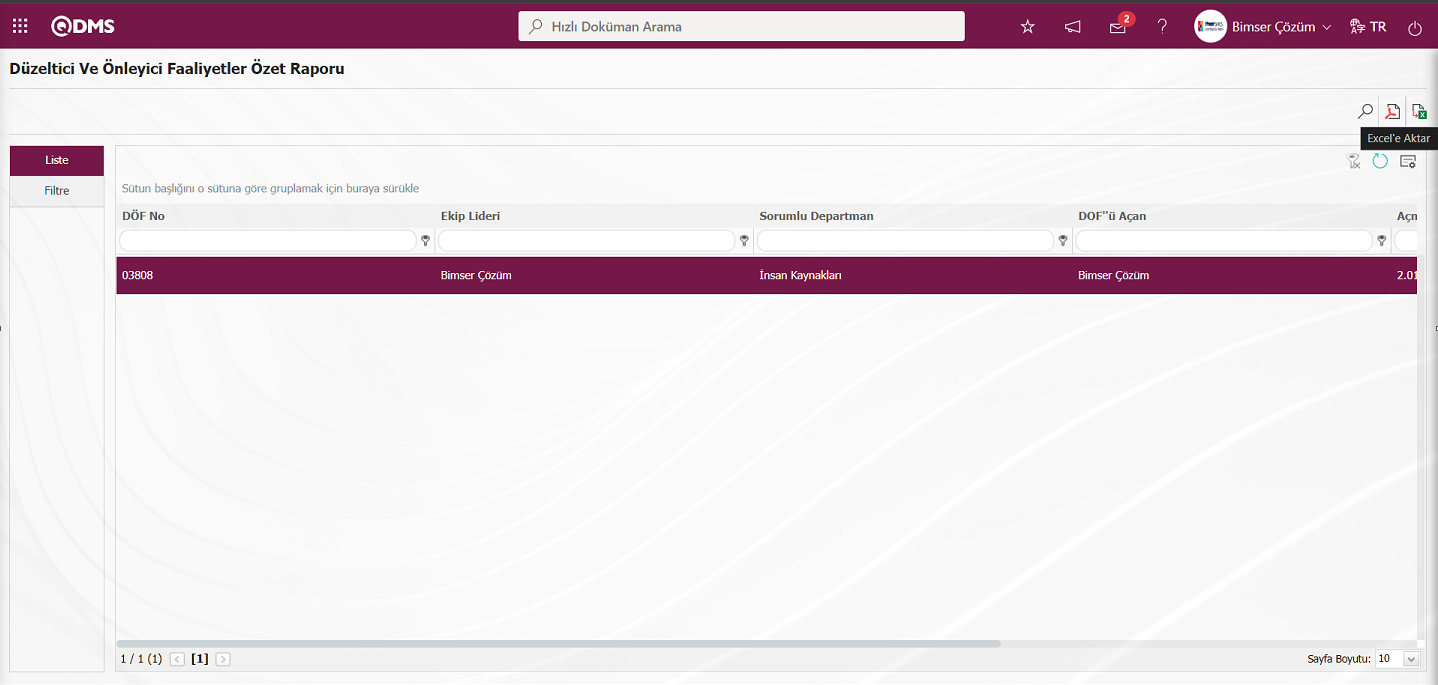
Düzeltici ve Önleyici Faaliyetler Özet Raporu ekranında liste sekmesinde listeden DÖF kaydı seçili iken  (Excele aktar) butonu tıklanarak excel formatında “Düzeltici Ve Önleyici Faaliyetler Özet Raporu” görüntülenir.
(Excele aktar) butonu tıklanarak excel formatında “Düzeltici Ve Önleyici Faaliyetler Özet Raporu” görüntülenir.
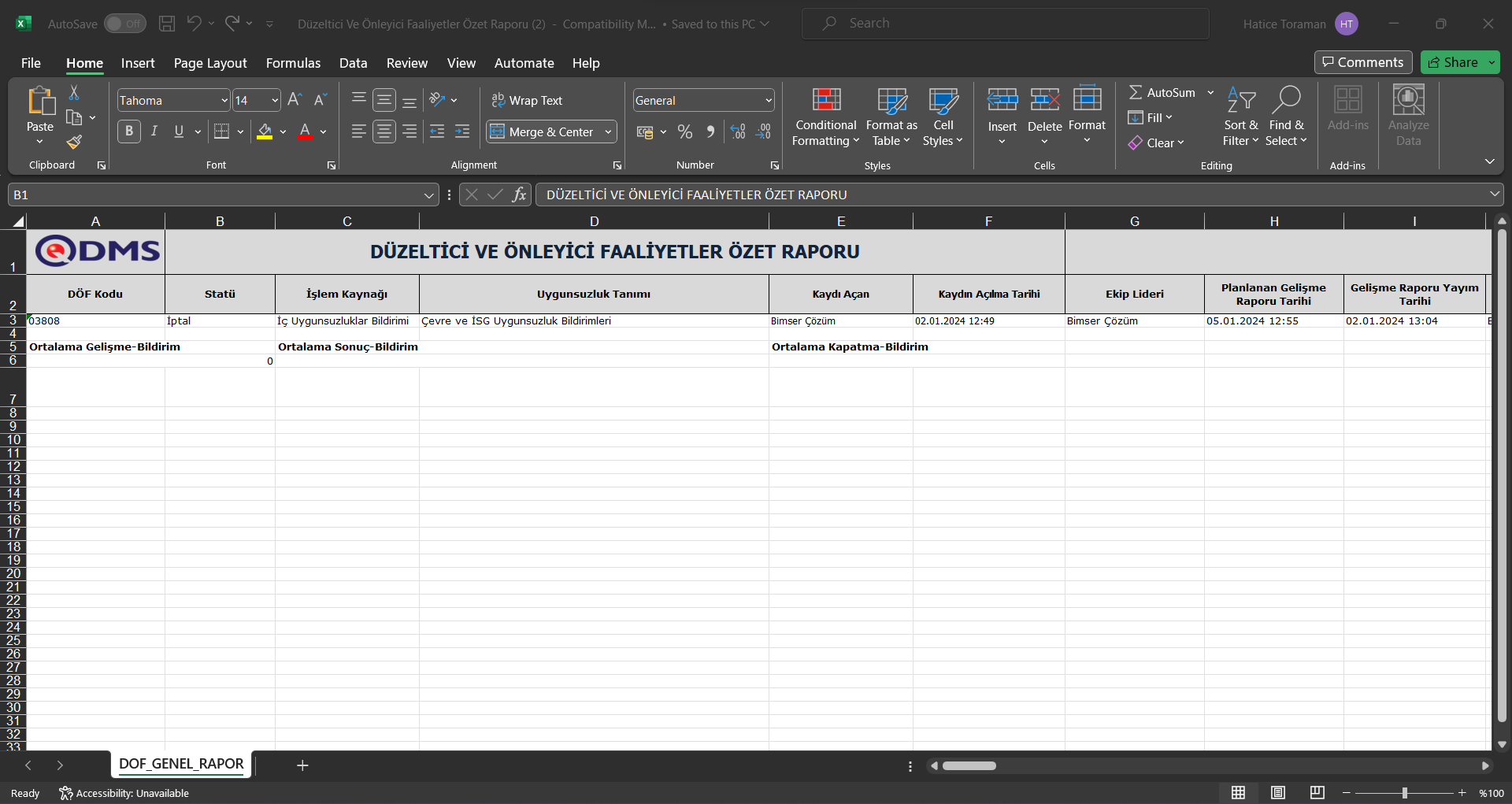
Düzeltici ve Önleyici Faaliyetler Özet Raporu ekranında liste sekmesinde listeden DÖF kaydı seçili iken  (Pdf’e aktar) butonu tıklanılır.
(Pdf’e aktar) butonu tıklanılır.
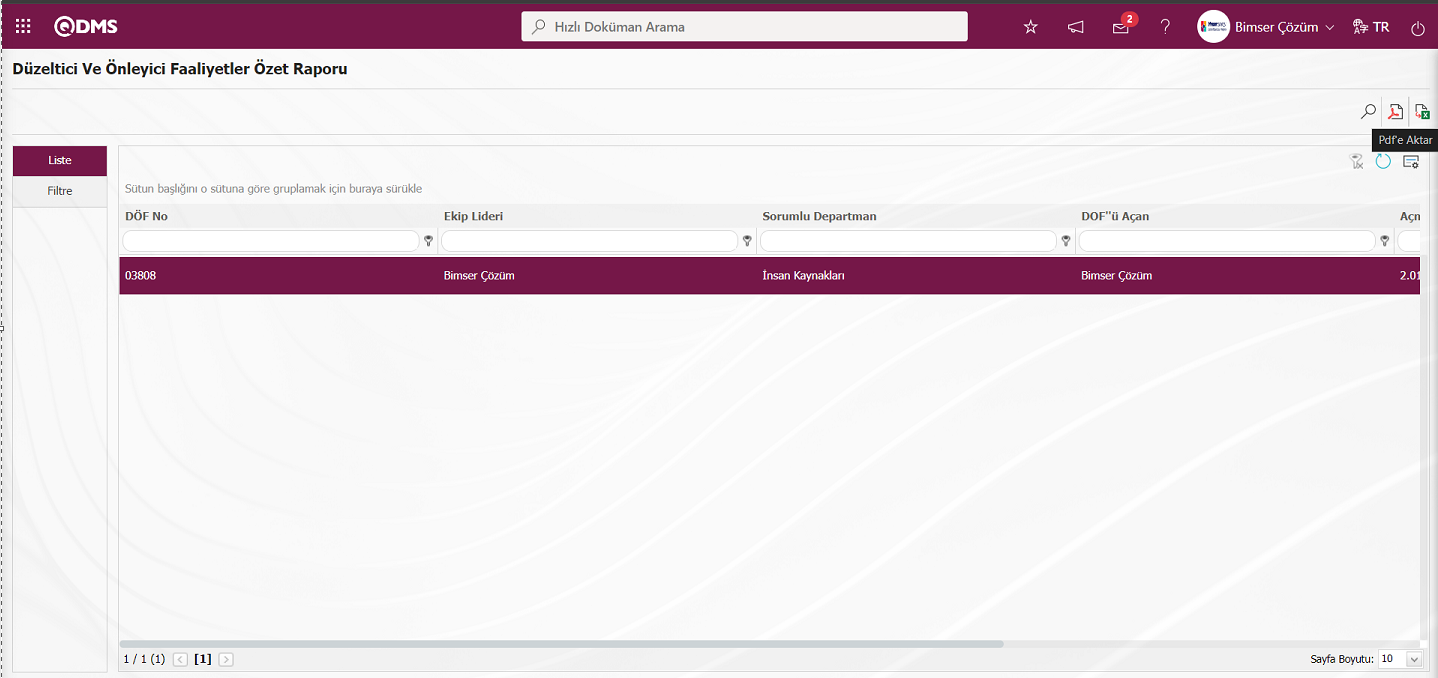
Pdf formatında “Düzeltici Ve Önleyici Faaliyetler Özet Raporu” görüntülenir.
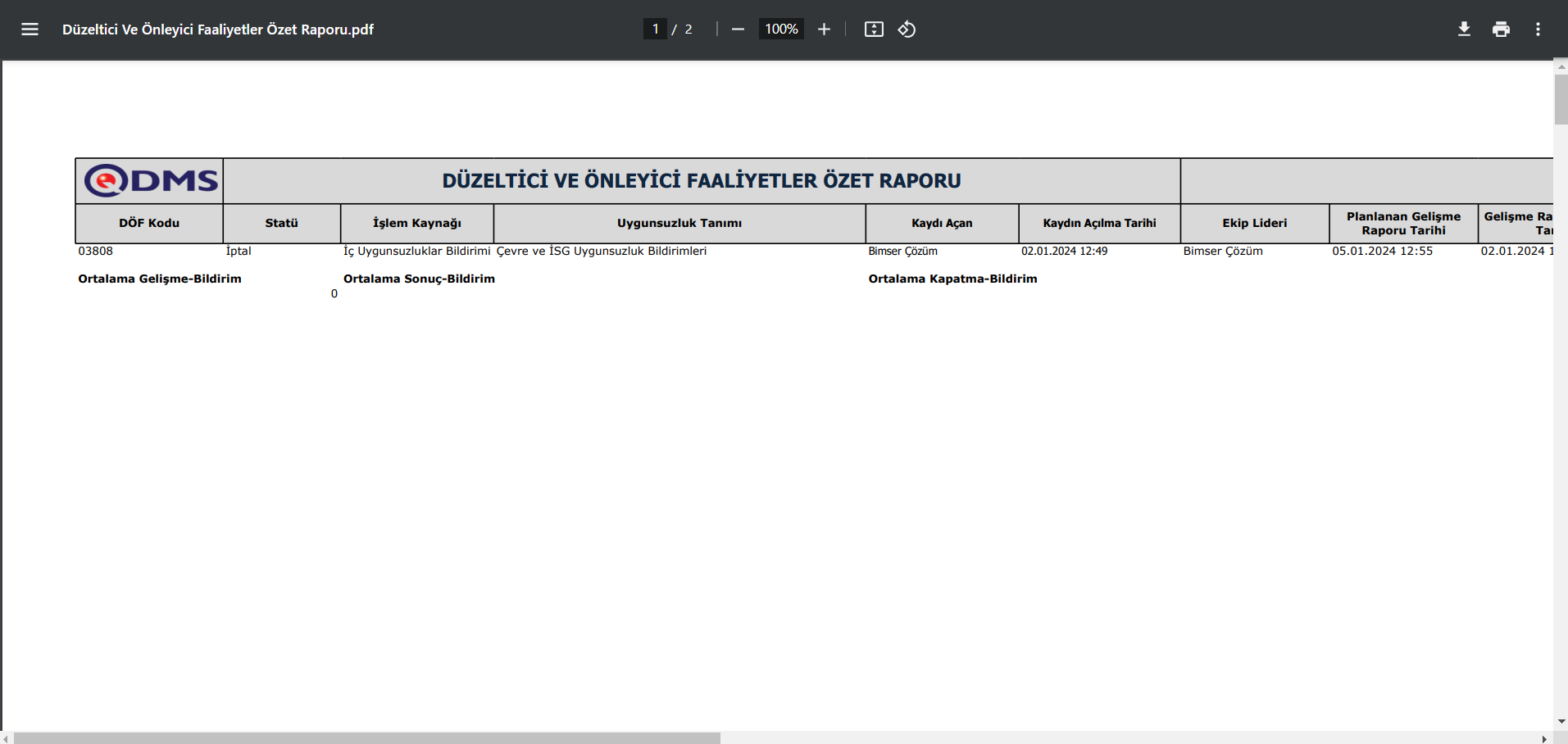
6.2.4.5.DÖF Etkinlik Değerlendirme Raporu
Menü Adı: Entegre Yönetim Sistemi/ Düzeltici ve Önleyici Faaliyetler / Raporlar/ DÖF Etkinlik Değerlendirme Raporu
DÖF Etkinlik Değerlendirmesi yapılan DÖF kayıtlarının raporunun alındığı menüdür.
Düzeltici ve Önleyici Faaliyetler modülü parametrelerinde 86 numaralı “DÖF Etkinlik Degerlendirme Raporu Şablon Dosyası” parametresinde tanımlı raporu göre gelmektedir.
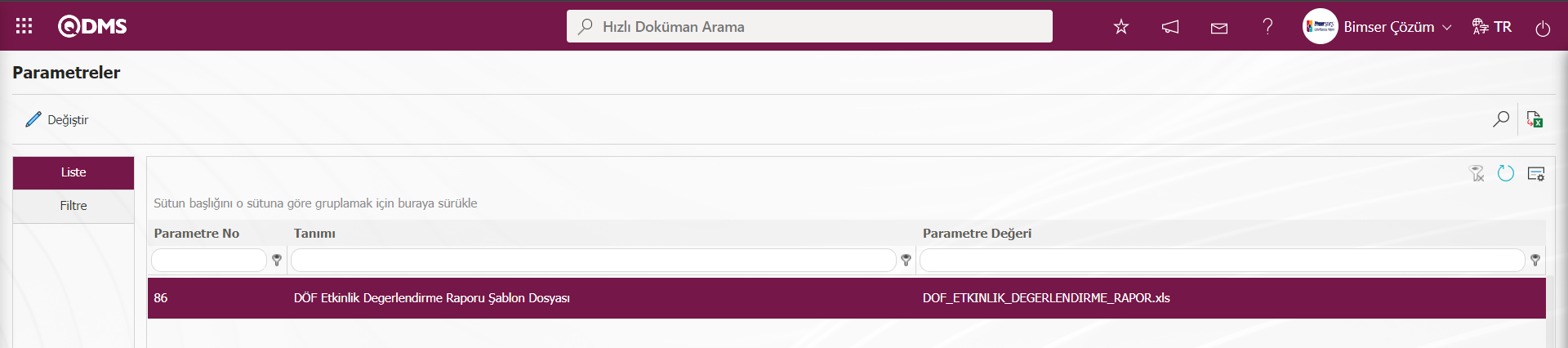
Parametreye rapor formatı şablonu tanımlamak için öncelikle Sistem Altyapı Tanımları/BSAT/Konfigürasyon Ayarları/Rapor Formatları Düzenleme menüsünde ilgili rapor ilgi rapor şablonun butonu tıklarak yükleme işlemi yapılır. Rapor Formatları Düzenleme meüsüne yüklenen rapor formatı şablonun adı ve uzantısı sağ tıkla/kopyala yönetimi ile birlikte ilgili parametrenin parametre değerine sağ tıkla/ yapıştır yöntemi ile yapıştırılarak tanımlama işlemi yapılır. Tanımlanan rapor formatı şablonuna göre ilgili rapor bu menüden alınır
butonu tıklarak yükleme işlemi yapılır. Rapor Formatları Düzenleme meüsüne yüklenen rapor formatı şablonun adı ve uzantısı sağ tıkla/kopyala yönetimi ile birlikte ilgili parametrenin parametre değerine sağ tıkla/ yapıştır yöntemi ile yapıştırılarak tanımlama işlemi yapılır. Tanımlanan rapor formatı şablonuna göre ilgili rapor bu menüden alınır
Raporu ekranındaki ilgili alanlar doldurularak istenen kriterler belirlenir ve  (Excel’e aktar) butonu ile rapor alınır. DÖF Etkinlik Raporunun çalışabilmesi için öncelikle Sistem Altyapı Tanımları/DÖF/Anket Soru listeleri menüsünde tanımlanan Ankette etkinlik sorularına göre değerlendirme bilgilerini rapora aktarılır. İlgili raporda Etkinlik Degerlendirenler, Etkin Degerlendirme Tarihi ve Etkinlik Puanı gibi bilgilere ulaşılır.
(Excel’e aktar) butonu ile rapor alınır. DÖF Etkinlik Raporunun çalışabilmesi için öncelikle Sistem Altyapı Tanımları/DÖF/Anket Soru listeleri menüsünde tanımlanan Ankette etkinlik sorularına göre değerlendirme bilgilerini rapora aktarılır. İlgili raporda Etkinlik Degerlendirenler, Etkin Degerlendirme Tarihi ve Etkinlik Puanı gibi bilgilere ulaşılır.
DÖF Etkinlik Değerlendirme Raporu ekranında Filtre sekmesinde arama kriterlerindeki alanlara veri girişleri yapılarak  (Ara) butonu tıklanarak filtreleme işlemi yapılır.
(Ara) butonu tıklanarak filtreleme işlemi yapılır.
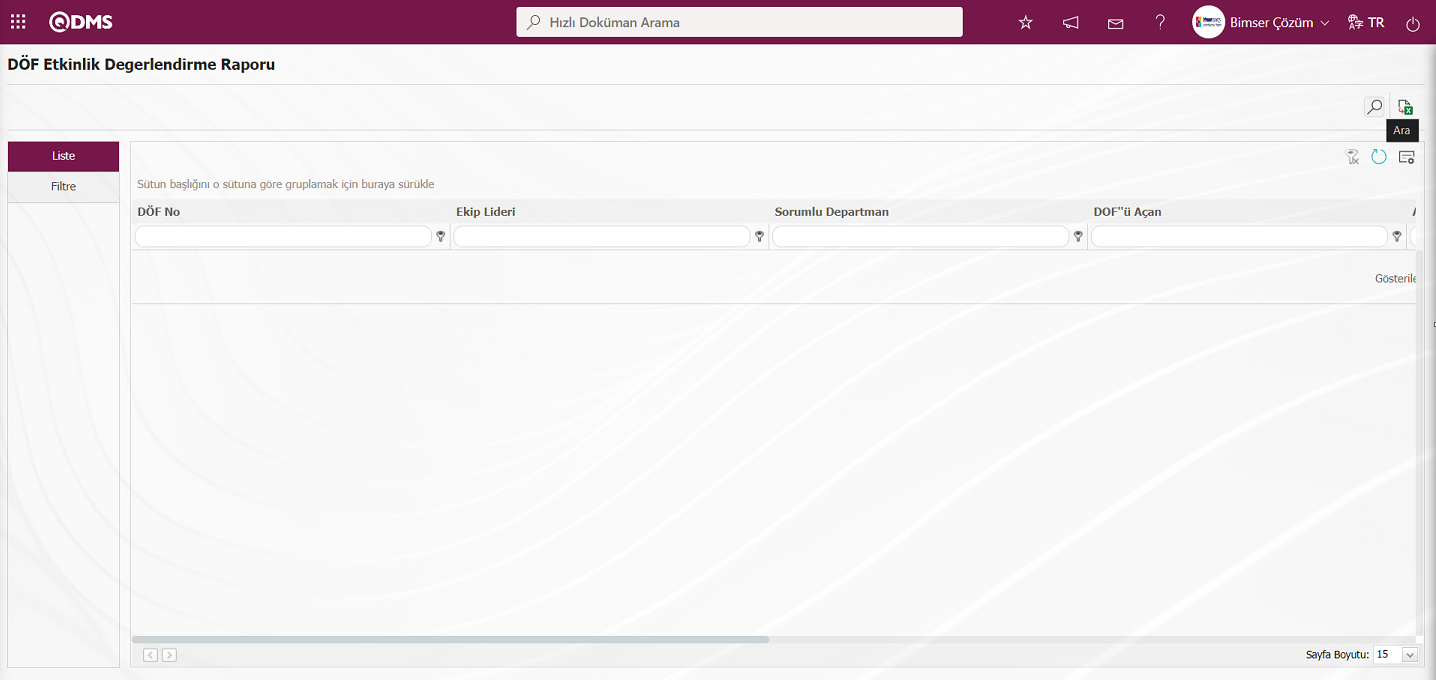
Ekrandaki bulunan butonlar yardımıyla;
 : Veriler Excel’ e aktarılabilir.
: Veriler Excel’ e aktarılabilir.
 : Pdf formatında DÖF Özet Raporu alınır.
: Pdf formatında DÖF Özet Raporu alınır.
 : Kayıtlar filtrelenerek arama yapılabilir.
: Kayıtlar filtrelenerek arama yapılabilir.
 : Menü ekranlarındaki arama kriterleri arama işlemi yapılan gridde filtre alanlarında kalan verilerin temizleme işlemi yapılır.
: Menü ekranlarındaki arama kriterleri arama işlemi yapılan gridde filtre alanlarında kalan verilerin temizleme işlemi yapılır.
 : Menü ekranın tekrar varsayılan ayarlarına gelme işlemi yapılır.
: Menü ekranın tekrar varsayılan ayarlarına gelme işlemi yapılır.
 :Menü ekranlarında kolonların karşılığı olan alanların gösterip- gizleme özelliği yani saklama özelliği ile menü ekranın kullanıcı bazlı tasarlama işlemi yapılır.
:Menü ekranlarında kolonların karşılığı olan alanların gösterip- gizleme özelliği yani saklama özelliği ile menü ekranın kullanıcı bazlı tasarlama işlemi yapılır.
DÖF Etkinlik Değerlendirme Raporu ekranında liste sekmesinde listeden DÖF kaydı seçili iken  (Excele aktar) butonu tıklanarak excel formatında “DÖF Etkinlik Değerlendirme Raporu” görüntülenir.
(Excele aktar) butonu tıklanarak excel formatında “DÖF Etkinlik Değerlendirme Raporu” görüntülenir.
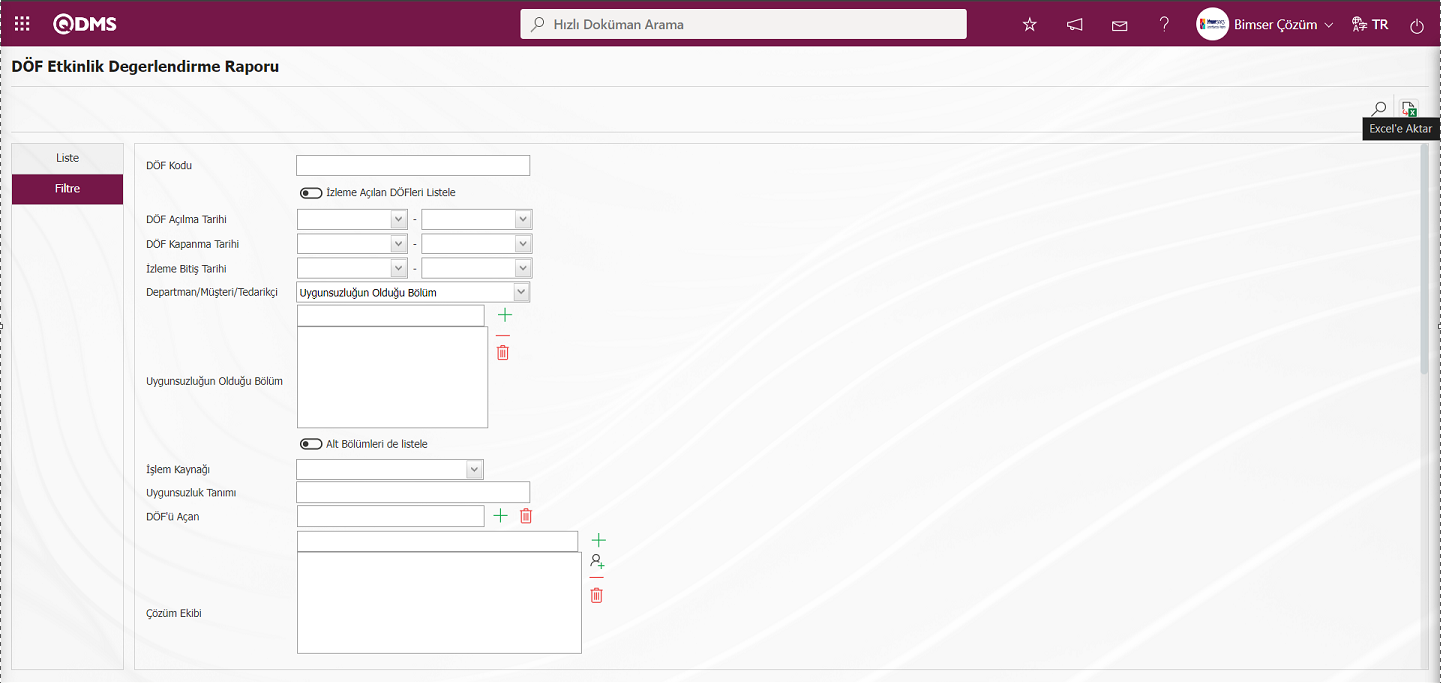
6.2.4.6.DÖF- Aksiyon Raporu (2)
Menü Adı: Entegre Yönetim Sistemi/ Düzeltici Faaliyetler/ Raporlar/ DÖF-Aksiyon Raporu (2)
Koşullu filtreler kullanılarak raporlar üretilmesini sağlayan rapor formatıdır. Düzeltici Ve Önleyici Faaliyetler Aksiyon Raporu ekranında Listesi ve Filtre sekmesi olmak üzere iki sekme karşımıza çıkar.
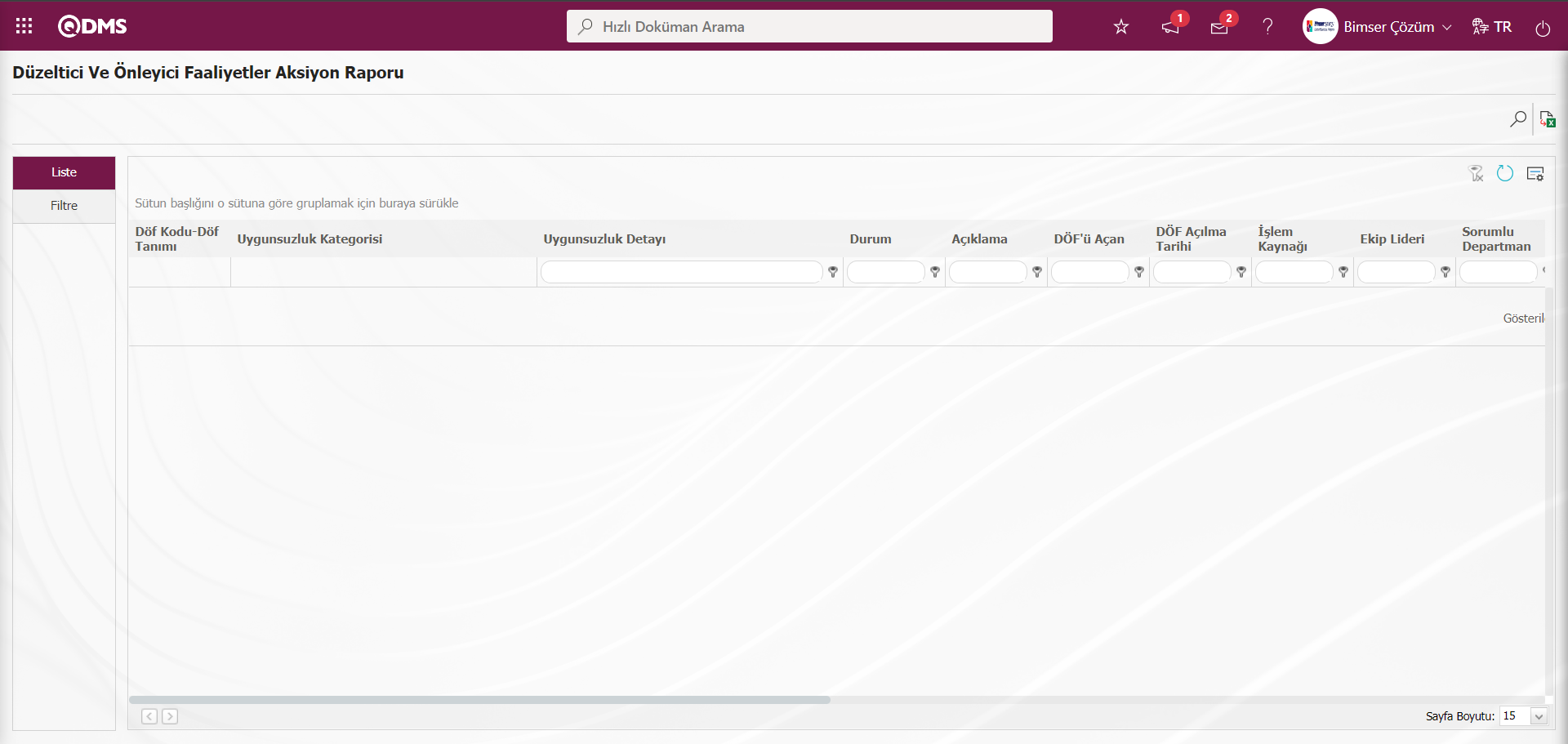
Ekrandaki bulunan butonlar yardımıyla;
 : Veriler Excel’ e aktarılabilir.
: Veriler Excel’ e aktarılabilir.
 : Kayıtlar filtrelenerek arama yapılabilir.
: Kayıtlar filtrelenerek arama yapılabilir.
 : Menü ekranlarındaki arama kriterleri arama işlemi yapılan gridde filtre alanlarında kalan verilerin temizleme işlemi yapılır.
: Menü ekranlarındaki arama kriterleri arama işlemi yapılan gridde filtre alanlarında kalan verilerin temizleme işlemi yapılır.
 : Menü ekranın tekrar varsayılan ayarlarına gelme işlemi yapılır.
: Menü ekranın tekrar varsayılan ayarlarına gelme işlemi yapılır.
 :Menü ekranlarında kolonların karşılığı olan alanların gösterip- gizleme özelliği yani saklama özelliği ile menü ekranın kullanıcı bazlı tasarlama işlemi yapılır.
:Menü ekranlarında kolonların karşılığı olan alanların gösterip- gizleme özelliği yani saklama özelliği ile menü ekranın kullanıcı bazlı tasarlama işlemi yapılır.
Düzeltici ve Önleyici Faaliyetler Aksiyon Raporu ekranında Filtre sekmesinde arama kriterlerindeki alanlara veri girişleri yapılarak  (Ara) butonu tıklanarak filtreleme işlemi yapılır.
(Ara) butonu tıklanarak filtreleme işlemi yapılır.
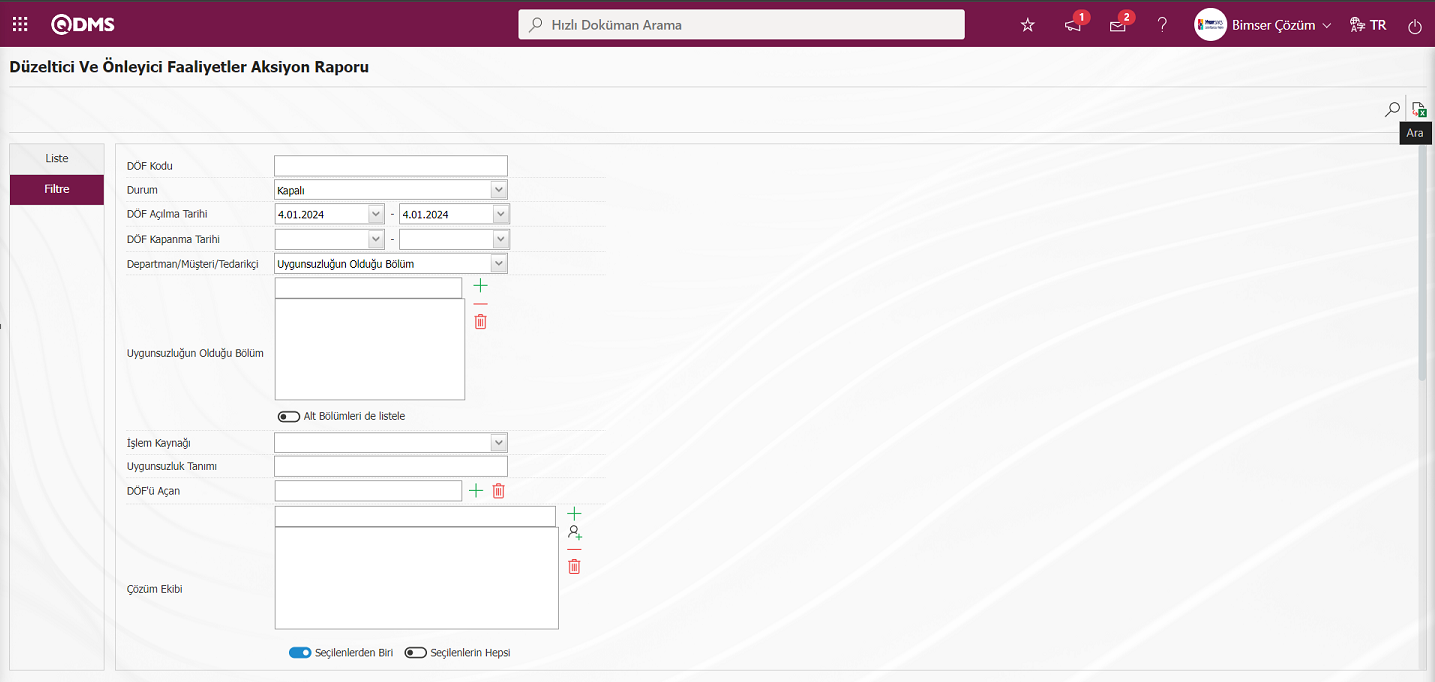
Düzeltici ve Önleyici Faaliyetler Aksiyon Raporu ekranında liste sekmesinde listede Filtre sekmesinde yapılan filtre ayarlarına göre istenilen verilere ait raporların görüntülenmesi sağlanır.
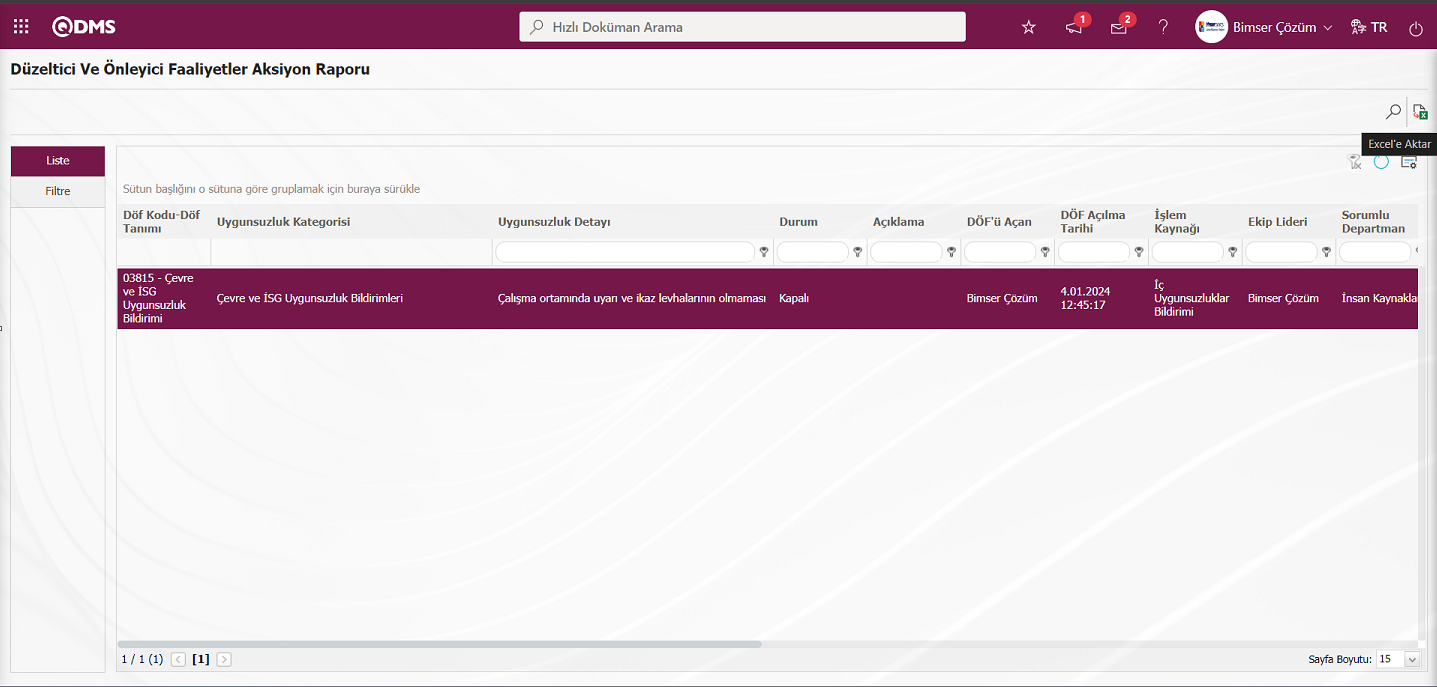
Düzeltici ve Önleyici Faaliyetler Aksiyon Raporu ekranında liste sekmesinde listeden DÖF kaydı seçili iken  (Excele aktar) butonu tıklanarak excel formatında “ Düzeltici Ve Önleyici Faaliyetler Aksiyon Raporu” görüntülenir.
(Excele aktar) butonu tıklanarak excel formatında “ Düzeltici Ve Önleyici Faaliyetler Aksiyon Raporu” görüntülenir.
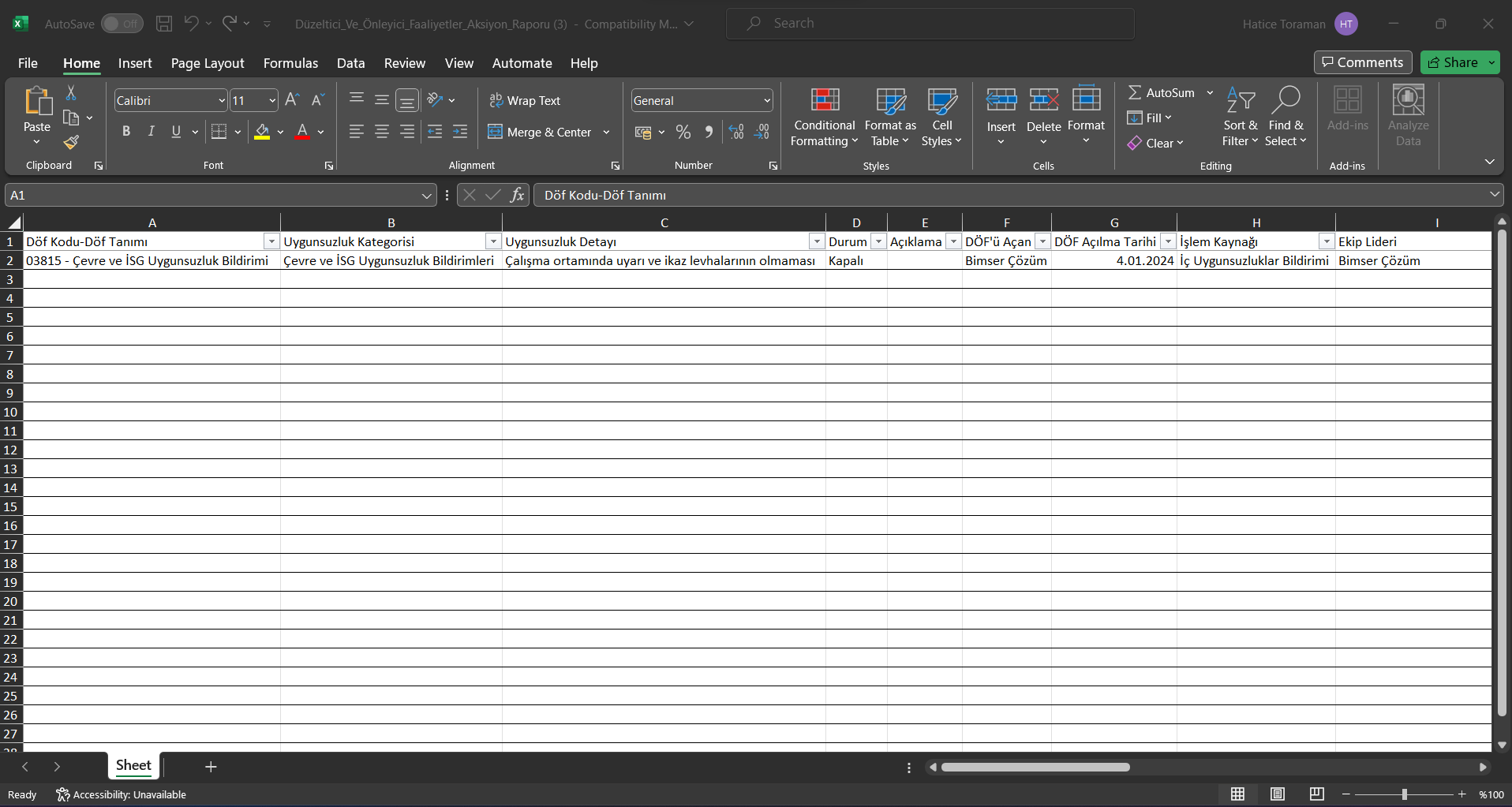
6.2.4.7.DÖF-Aksiyon Raporu-3
Menü Adı: Entegre Yönetim Sistemi/ Düzeltici Faaliyetler/ Raporlar/ DÖF-Aksiyon Raporu-3
DÖF aksiyonların ağaç kırılımı şeklinde birbiriyle bağlantılı olarak verilen rapordur. Düzeltici ve Önleyici Faaliyetler Raporu ekranında Listesi ve Filtre sekmesi olmak üzere iki sekme karşımıza çıkar.
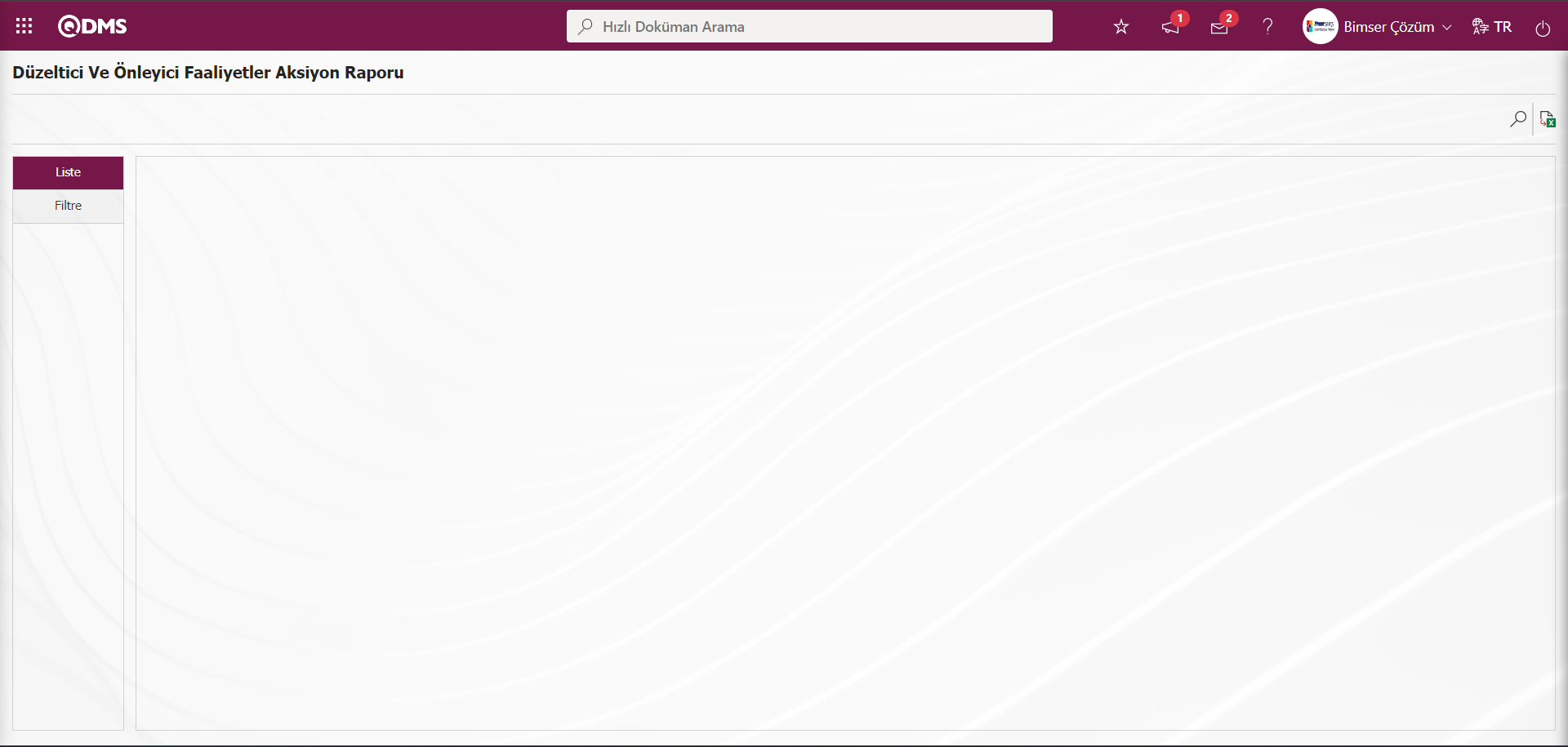
Ekrandaki bulunan butonlar yardımıyla;
 : Veriler Excel’ e aktarılabilir.
: Veriler Excel’ e aktarılabilir.
 : Kayıtlar filtrelenerek arama yapılabilir.
: Kayıtlar filtrelenerek arama yapılabilir.
Düzeltici ve Önleyici Faaliyetler Aksiyon Raporu ekranında Filtre sekmesinde arama kriterlerindeki alanlara veri girişleri yapılarak  (Ara) butonu tıklanarak filtreleme işlemi yapılır.
(Ara) butonu tıklanarak filtreleme işlemi yapılır.
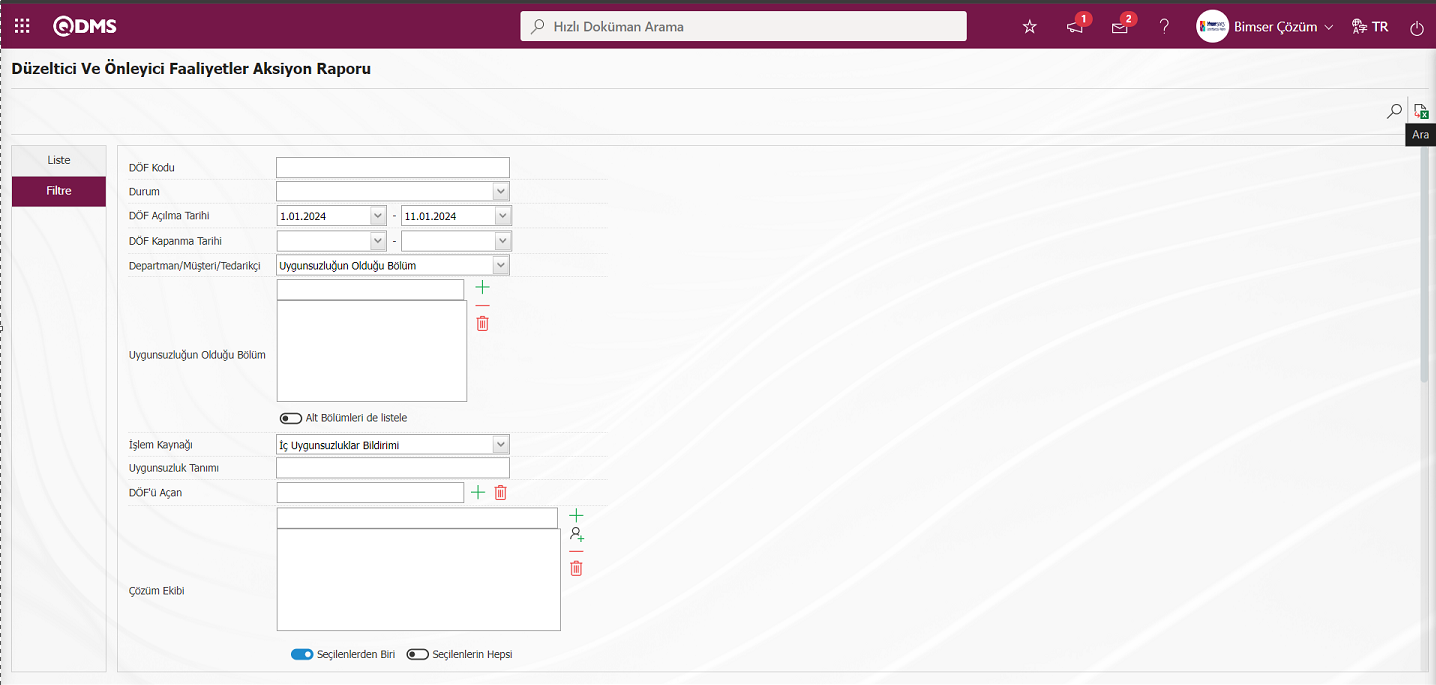
Düzeltici ve Önleyici Faaliyetler Aksiyon Raporu ekranında liste sekmesinde listede Filtre sekmesinde yapılan filtre ayarlarına göre istenilen verilere ait raporların görüntülenmesi sağlanır.
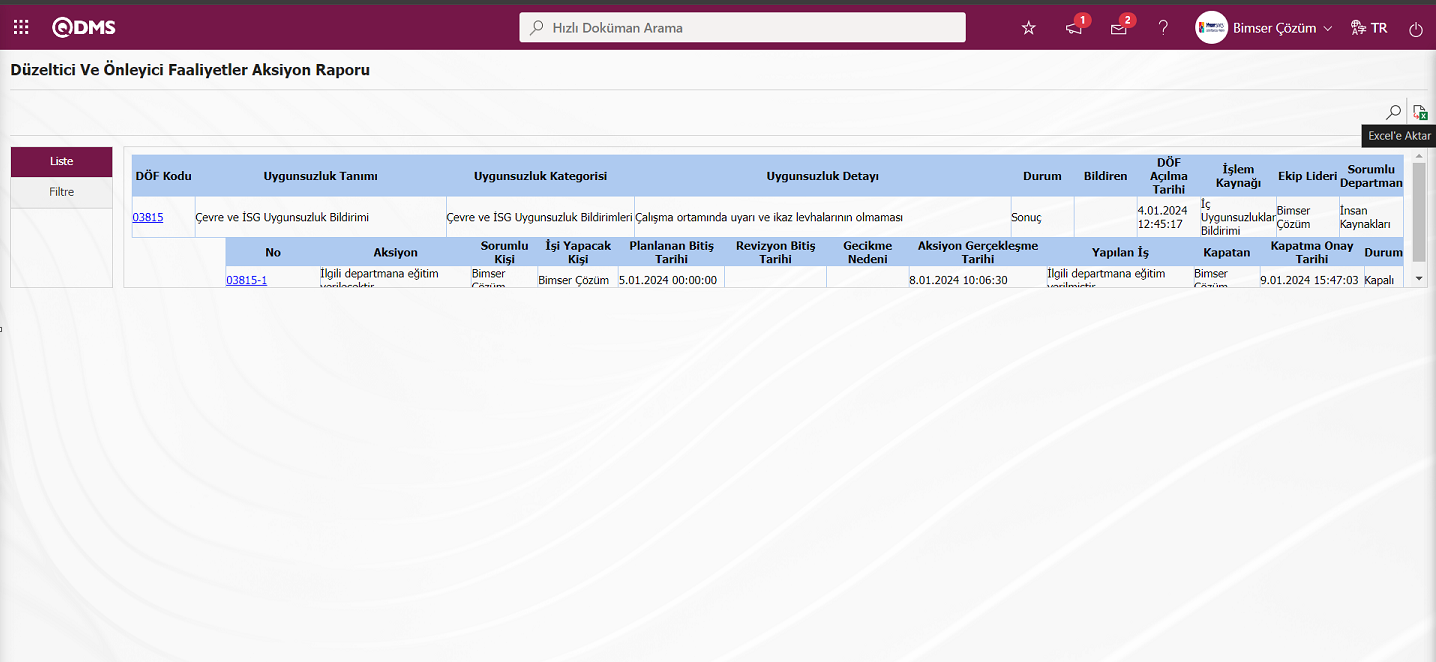
Düzeltici ve Önleyici Faaliyetler Aksiyon Raporu ekranında liste sekmesinde listeden ağaç krılım şeklinde görüntülen DÖF kayıtlarında  (Excele aktar) butonu tıklanarak excel formatında “Düzeltici ve Önleyici Faaliyetler Aksiyon Raporu” görüntülenir.
(Excele aktar) butonu tıklanarak excel formatında “Düzeltici ve Önleyici Faaliyetler Aksiyon Raporu” görüntülenir.
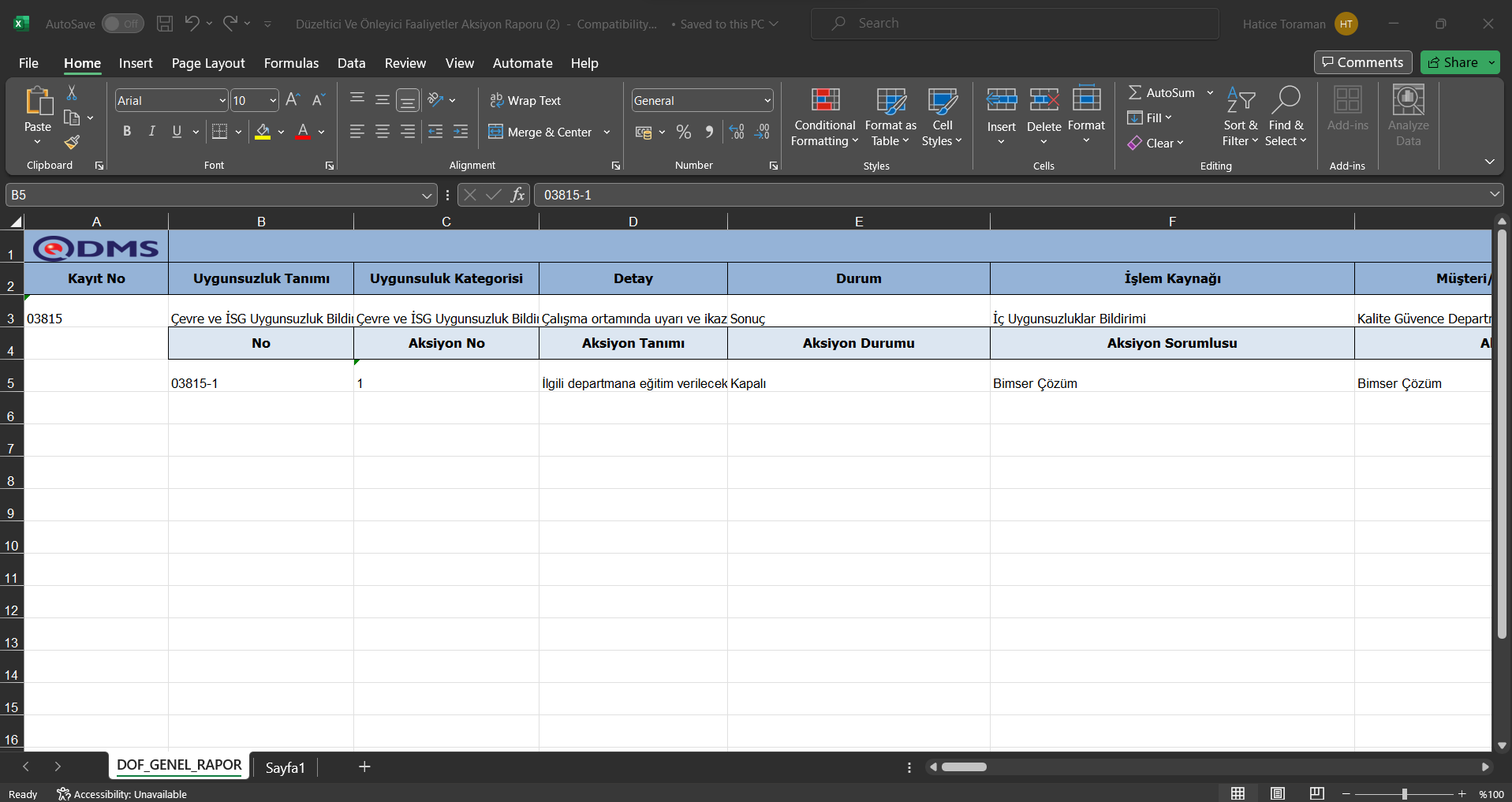
6.2.4.8.DÖF Detay Raporu
Menü Adı: Entegre Yönetim Sistemi/ Düzeltici ve Önleyici Faaliyetler / Raporlar/ DÖF Detay Raporu
DÖF’le ilgili bütün detay bilgilerinin yer aldığı rapordur.
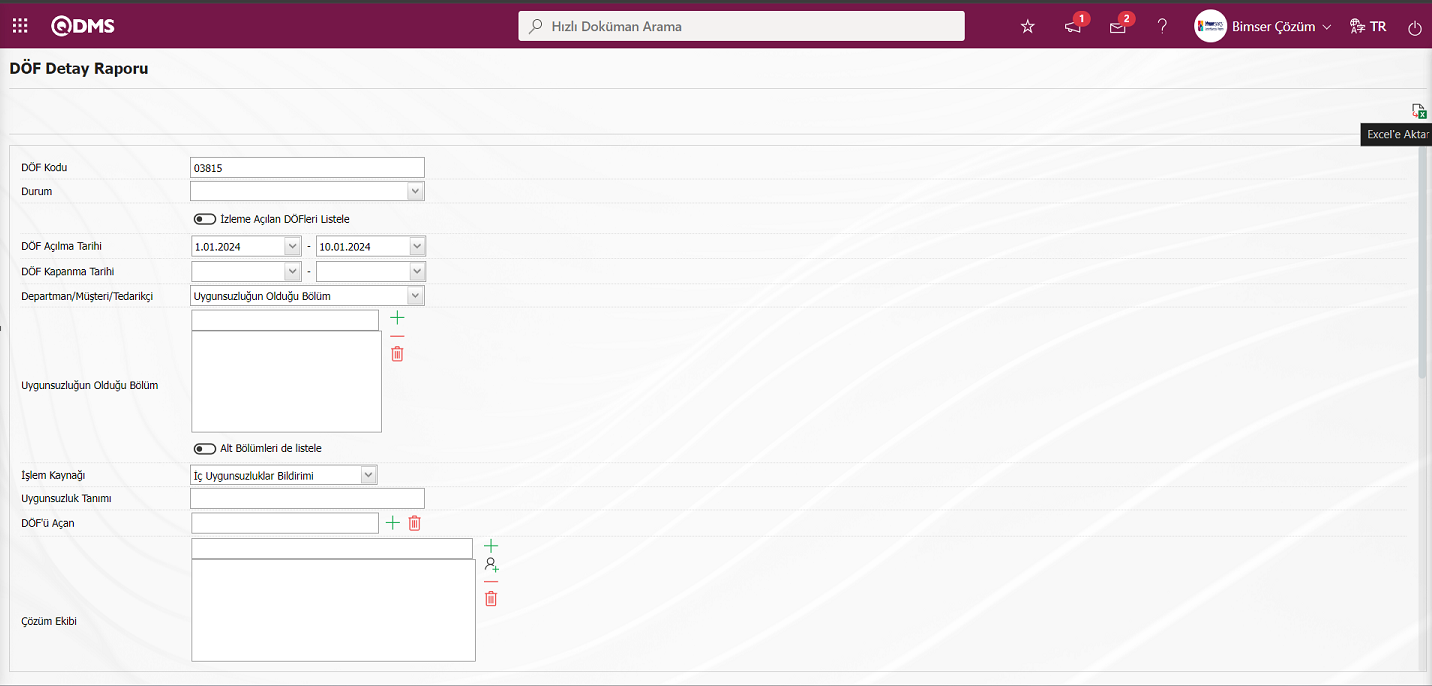
Ekrandaki bulunan butonlar yardımıyla;
 : Veriler Excel’ e aktarılabilir.
: Veriler Excel’ e aktarılabilir.
DÖF Detay Raporu ekranında  (Excele aktar) butonu tıklanarak excel formatında “DÖF Detay Raporu” görüntülenir.
(Excele aktar) butonu tıklanarak excel formatında “DÖF Detay Raporu” görüntülenir.
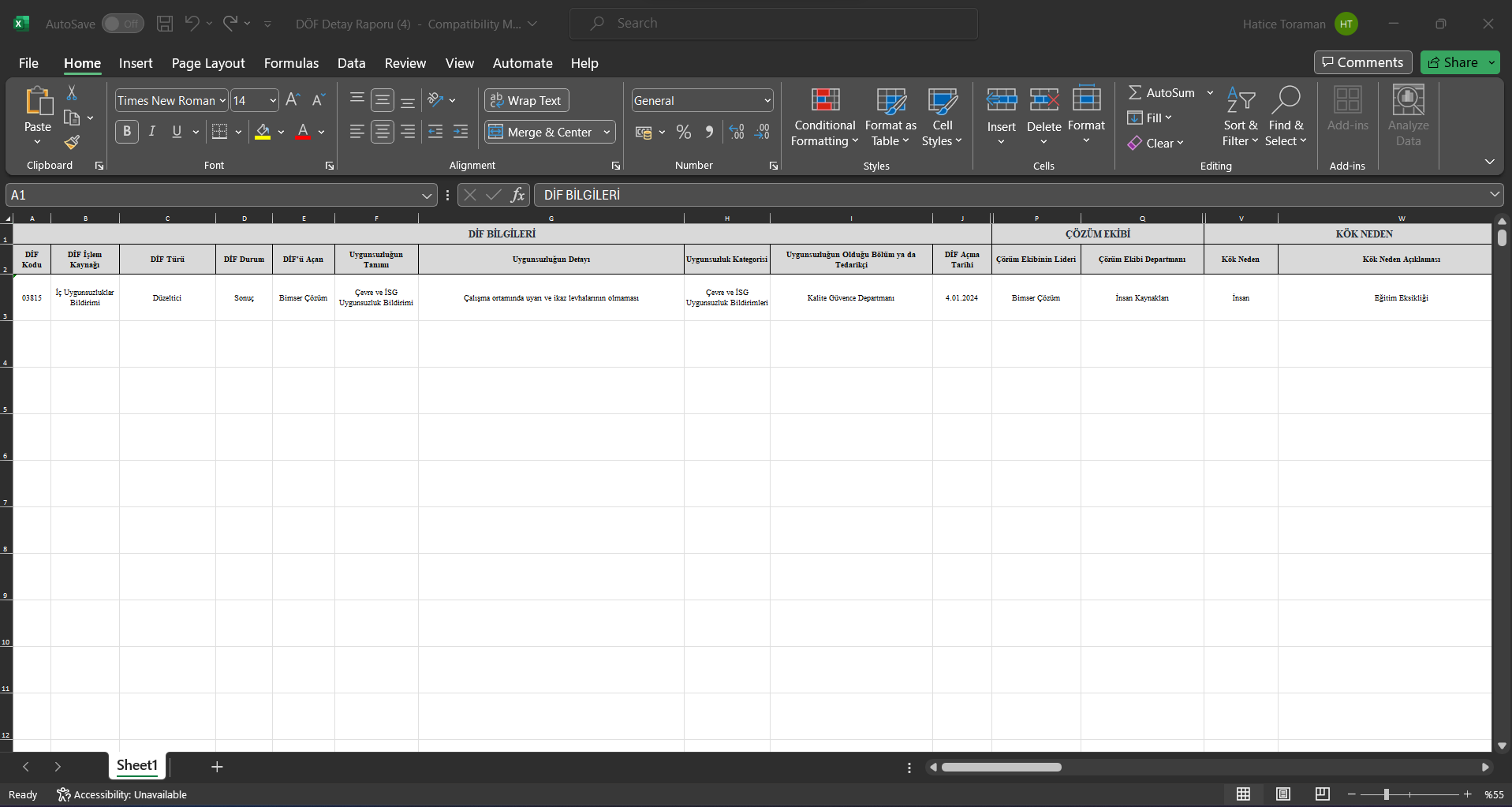
6.2.4.9.DÖF İzleme Raporu
Menü Adı: Entegre Yönetim Sistemi/ Düzeltici ve Önleyici Faaliyetler Raporlar/ DÖF İzleme Raporu
DÖF’lere açılan izleme bilgilerinin verildiği rapordur.DÖF İzleme raporu ekranında ilgili alanlar bilgiler girilir.
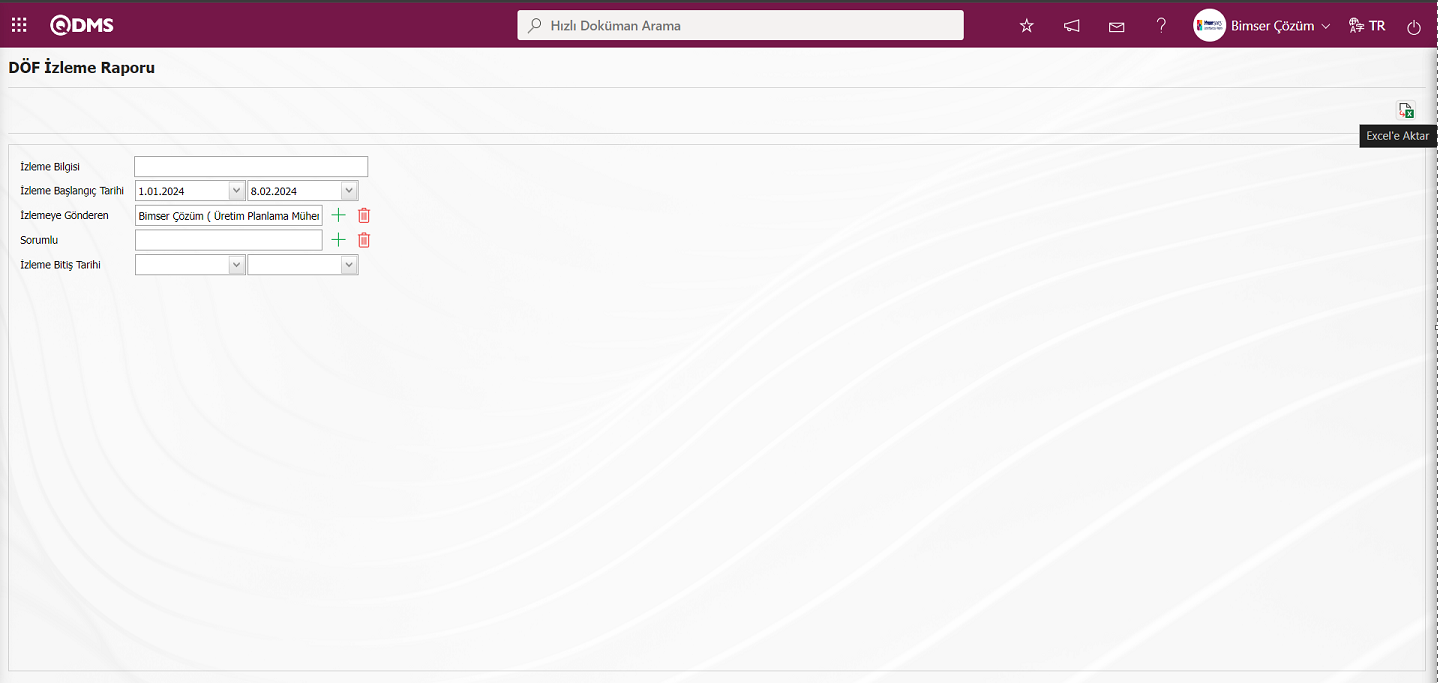
DÖF İzleme Raporu ekranında ilgili alanlar ilgili bilgiler girildikten sonra  (Excel Aktar) butonu tıklanarak DÖF İzleme Raporu Excel formatında alınır.
(Excel Aktar) butonu tıklanarak DÖF İzleme Raporu Excel formatında alınır.
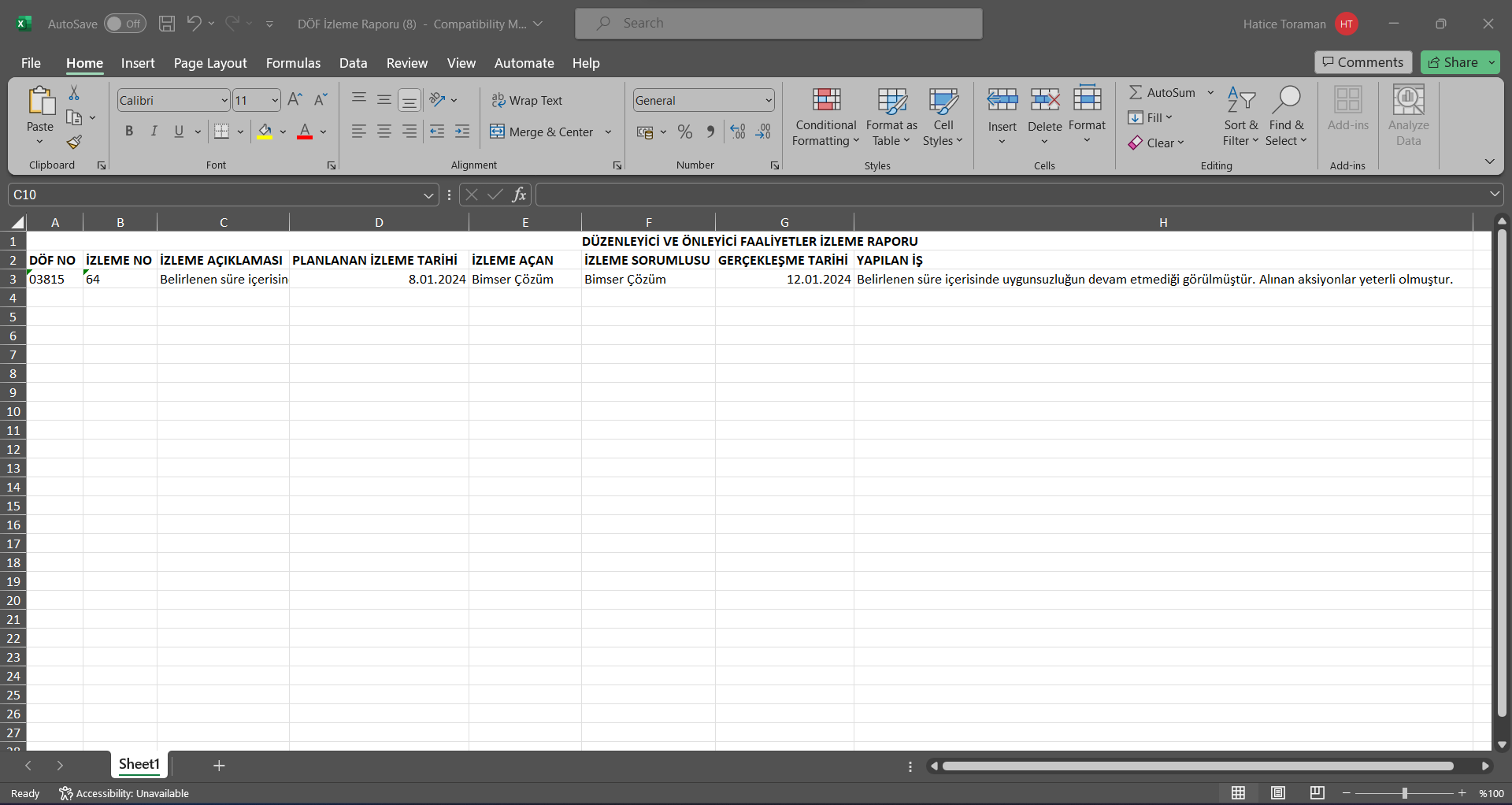
6.2.5.10. Tekrar Eden Kayıtlar Raporu
Menü Adı: Entegre Yönetim Sistemi/ Düzeltici ve Önleyici Faaliyetler /Raporlar/ Tekrar Eden Kayıtlar Raporu
Sistemde bir kullanıcı için istenen konularda tekrar eden kayıtları gösteren menüdür.Açılan ekranda ilk olarak Tekrar Eden Kayıtlar Raporu Şablonu menüsünden raporda çekilecek alanlar seçilerek Tekrar Eden Kayıtlar Raporu Şablonları tanımlama işlemi yapılır.Daha sonra Entegre Yönetim Sistemi/ Düzeltici ve Önleyici Faaliyetler /Raporlar/Tekrar Eden Kayıtlar raporundan ilgili rapora ulaşılır.
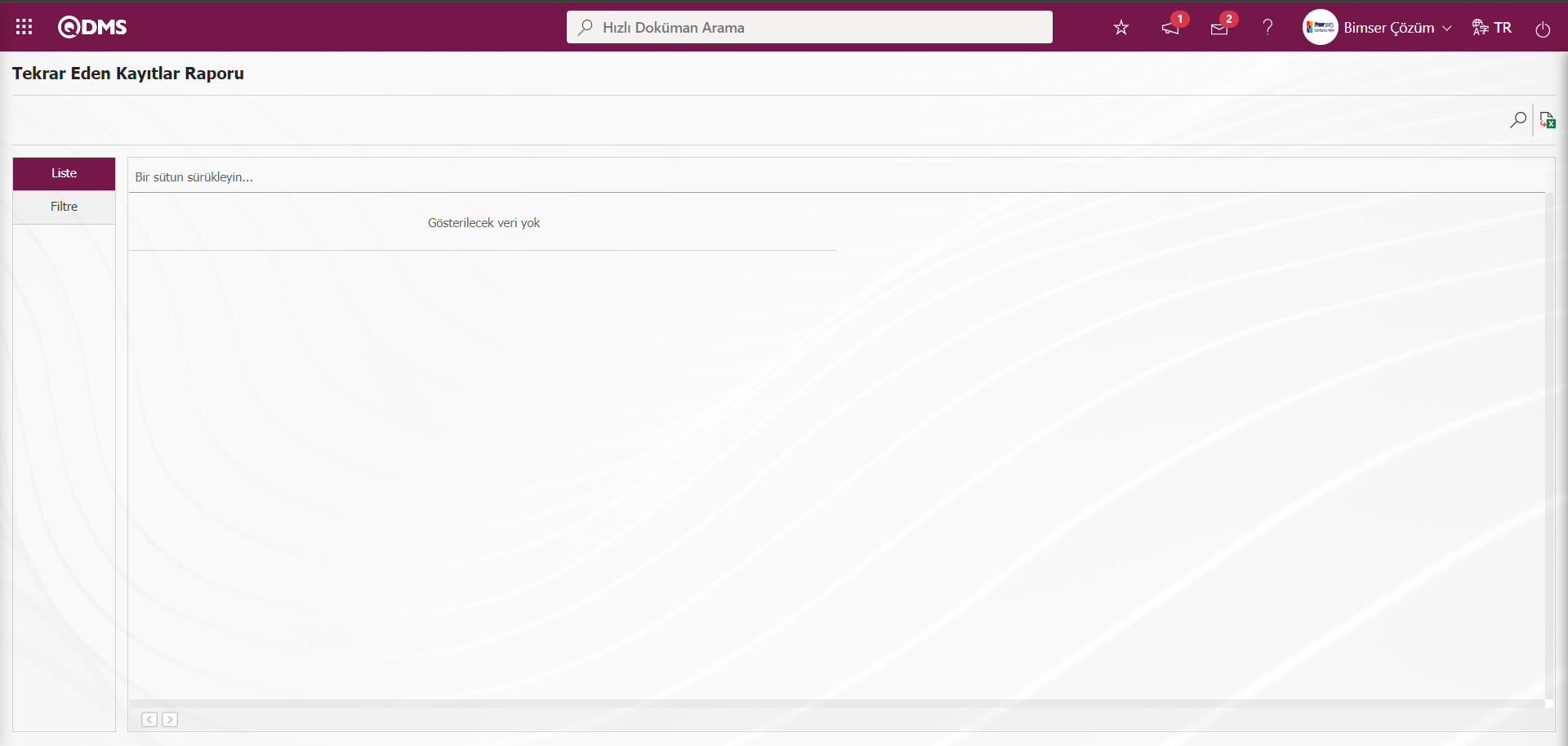
Ekrandaki bulunan butonlar yardımıyla;
 : Kayıtlar filtrelenerek arama yapılabilir.
: Kayıtlar filtrelenerek arama yapılabilir.
 : Veriler Excel’ e aktarılabilir.
: Veriler Excel’ e aktarılabilir.
Entegre Yönetim Sistemi/ Düzeltici ve Önleyici Faaliyetler /Raporlar/Tekrar Eden Kayıtlar raporundan Rapor Şablonu alanında ilgili rapor şablonu seçilir
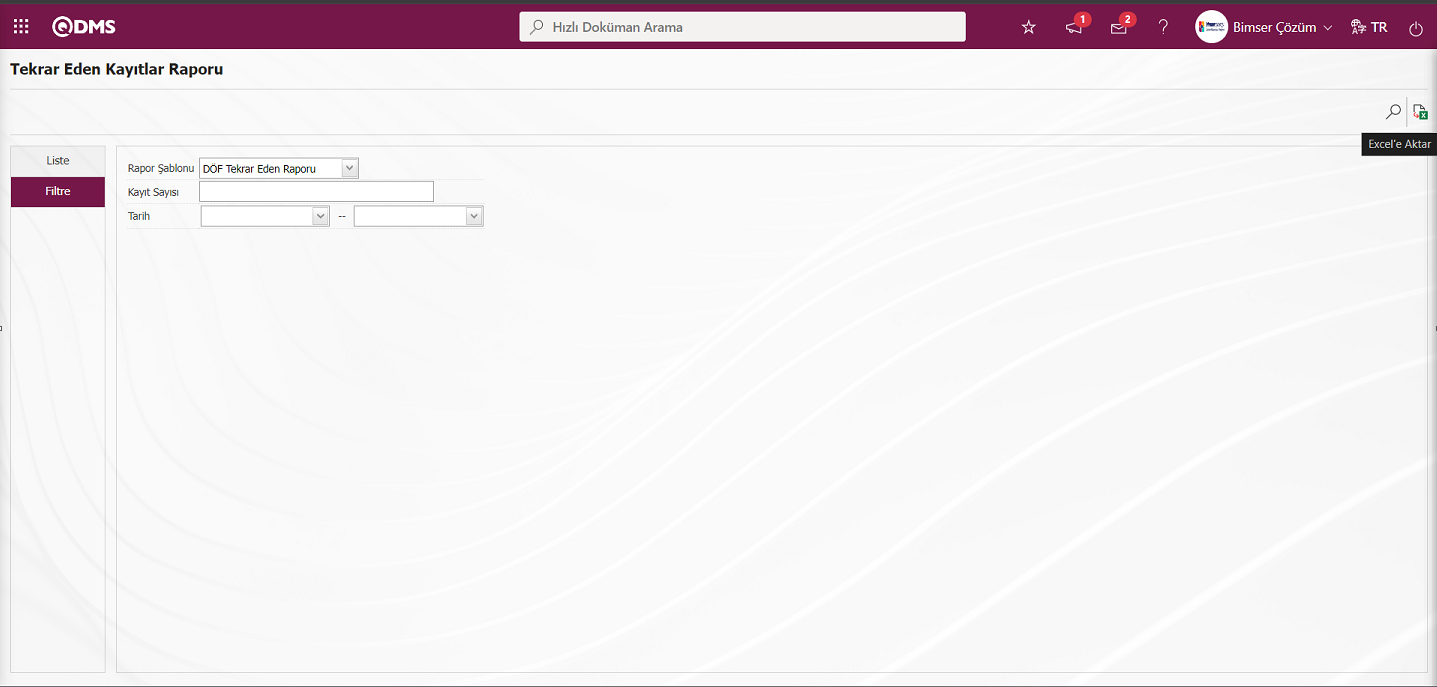
Tekrar Eden Kayıtlar raporunda Rapor şablonu alanında ilgili rapor şablonu seçildikten sonra ve  (Excel Aktar) butonu tıklanarak excel formatında Tekrar Eden Kayıtlar raporu alınır.
(Excel Aktar) butonu tıklanarak excel formatında Tekrar Eden Kayıtlar raporu alınır.
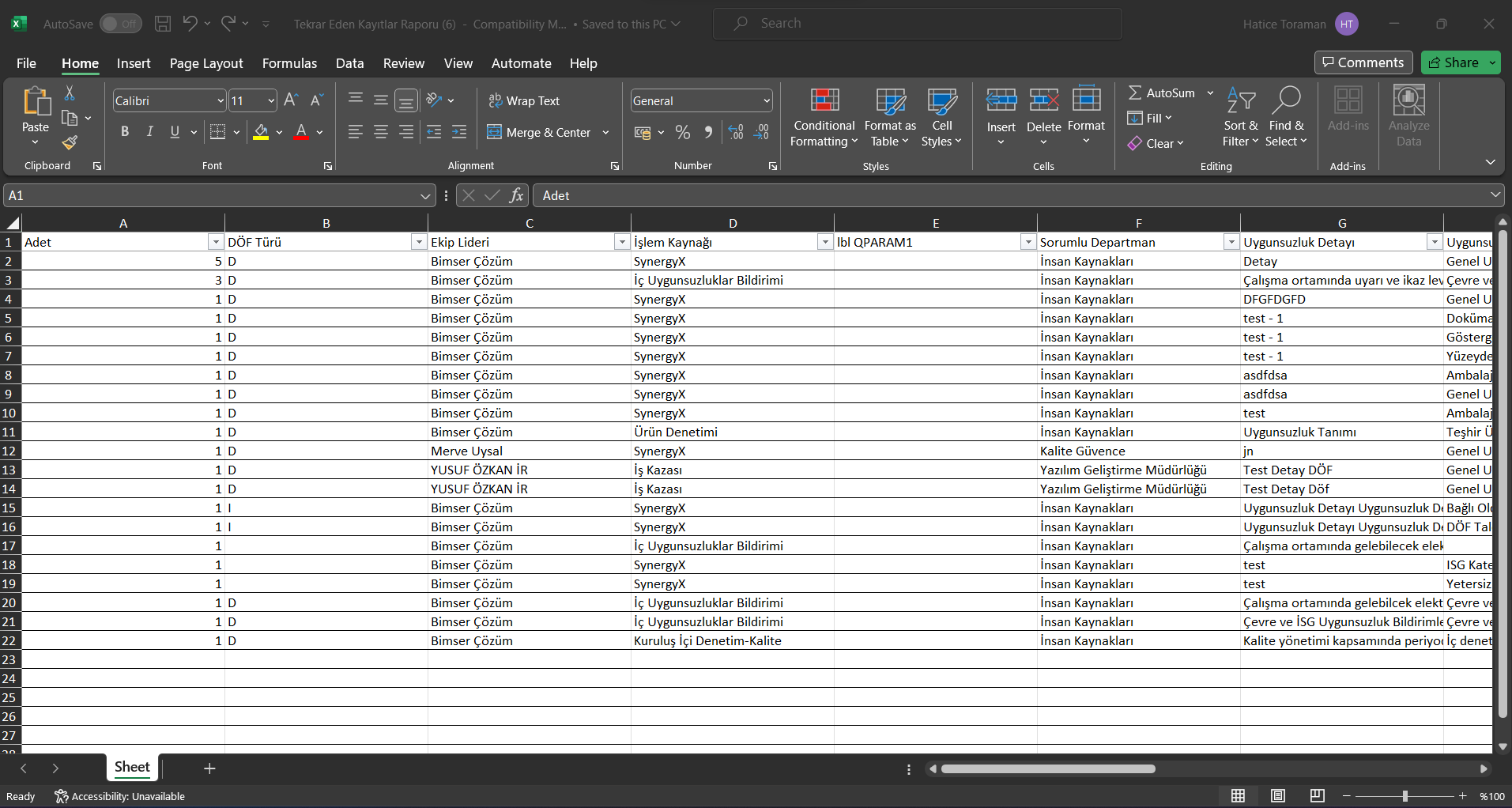
6.2.5.Grafikler
Menü Adı: Entegre Yönetim Sistemi/ Düzeltici ve Önleyici Faaliyetler / Grafikler
DÖF Modülünde grafiklerin görüntülendiği kısımdır.
6.2.5.1.En Çoklar Analizi
Menü Adı: Entegre Yönetim Sistemi/ Düzeltici ve Önleyici Faaliyetler / Grafikler/ En Çoklar Analizi
DÖF En Çoklar Analizi ekranında, sol taraftaki Grafik Seçeneklerinden X ve Y eksenlerinde yer alması istenen nitelikler seçilir. Veri Seçenekleri kısmından ise DÖF’ün açılma ve kapanma tarihine, işlem kaynağına, statüsüne vb. birçok kriterlere göre filtreleme yapılabilir ve sadece bu özellikteki DÖF’lerin grafikte yer alması sağlanabilir.
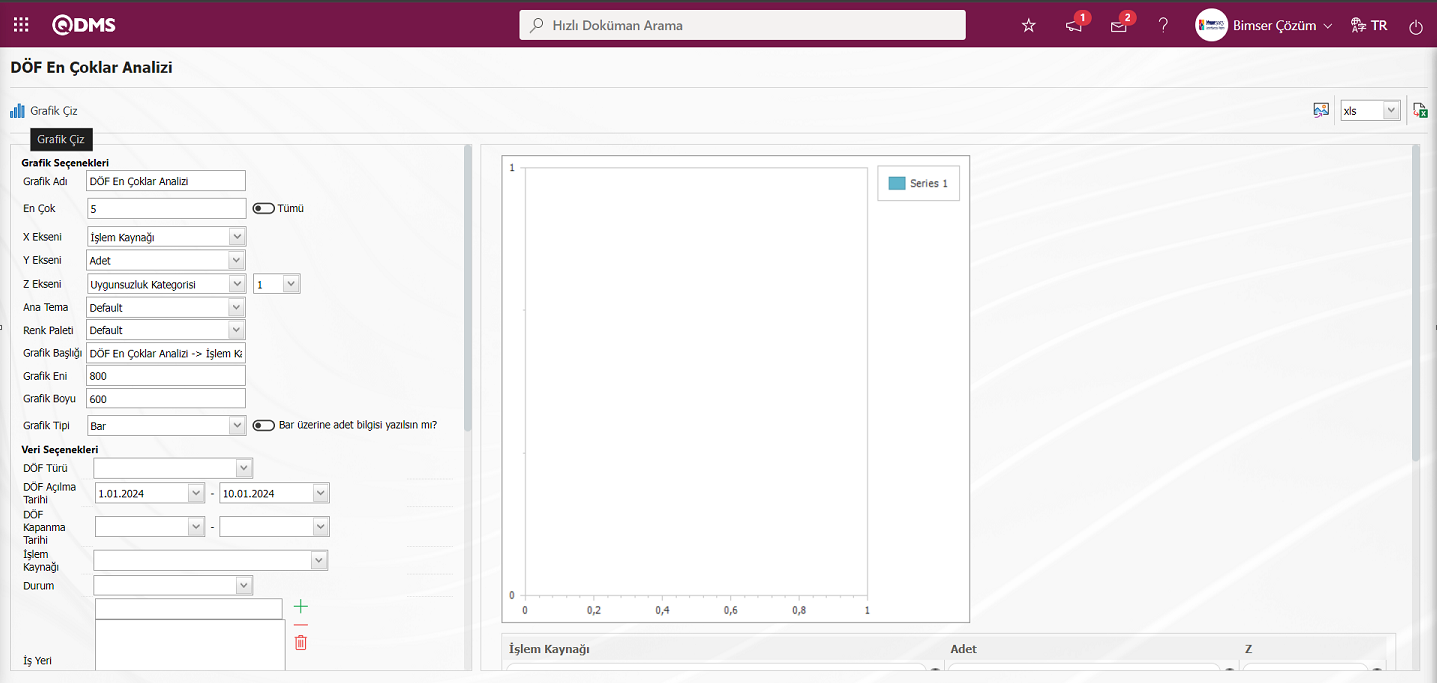
Ekrandaki bulunan butonlar yardımıyla;
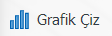 : Belirlenen özelliklere göre ekrana grafiği çizdirir.
: Belirlenen özelliklere göre ekrana grafiği çizdirir.
 : Grafiği açılır menüden seçilen format türüne (png,jpg,bmp,xls, vb. ) dönüştürerek dış ortama aktarılma işlemi yapılır.
: Grafiği açılır menüden seçilen format türüne (png,jpg,bmp,xls, vb. ) dönüştürerek dış ortama aktarılma işlemi yapılır.
 : Veriler Excel’ e aktarılabilir.
: Veriler Excel’ e aktarılabilir.
Grafik oluşturmak için iki ayrı ayar alanı bulunmaktadır. Bunlar Grafik ve Veri seçenekleridir. Adından da anlaşılacağı gibi grafiğin renkleri, eni-boyu gibi ayarlamaların yapıldığı alandır. Grafik ayarlarında önemli olan X ekseni ve Y eksenidir. X ekseninden sorgulamak istediğimiz, İşlem kaynağı, Uygunsuzluk kategorisi, kök neden, süreç, durum vb. konulara göre grafik elde etmemizi sağlar. Y Ekseninden ise ilgili sorgunun sayı miktarı veya maliyetlere göre grafik alınmasını sağlanır. Veri Seçeneklerinden ise belirlediğimiz grafik ayarlarından daha kısıtlı bir veri almak için filtreleme yapmak istenirse kullanılan alandır. Bar üzerine adet bilgisi yazılsın check box işaretlendiğinde grafikte bar üzerine adet bilgiside görüntülenir.Ayarlamalar tamamlandıktan sonra 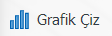 butonu tıklanarak grafik oluşur. Grafiği farklı formatlara almak istenirse, formatı sağdan seçtikten sonra
butonu tıklanarak grafik oluşur. Grafiği farklı formatlara almak istenirse, formatı sağdan seçtikten sonra (Grafiği Aktar) soldan butona basıldığın da xls, png, jpg. Formatlarına grafik basılabilir.
(Grafiği Aktar) soldan butona basıldığın da xls, png, jpg. Formatlarına grafik basılabilir.  (Excel’e aktar) butonu ile de oluşan verileri Excel’e aktarması sağlanır. Bu veriler ile farklı formattaki grafiklerde oluşturulabilir.
(Excel’e aktar) butonu ile de oluşan verileri Excel’e aktarması sağlanır. Bu veriler ile farklı formattaki grafiklerde oluşturulabilir.


DÖF En Çoklar Analizi ekranında (Excel’e aktar) butonu tıklanarak DÖF En Çoklar Analizi Grafiği Excel formatında alınır.
(Excel’e aktar) butonu tıklanarak DÖF En Çoklar Analizi Grafiği Excel formatında alınır.
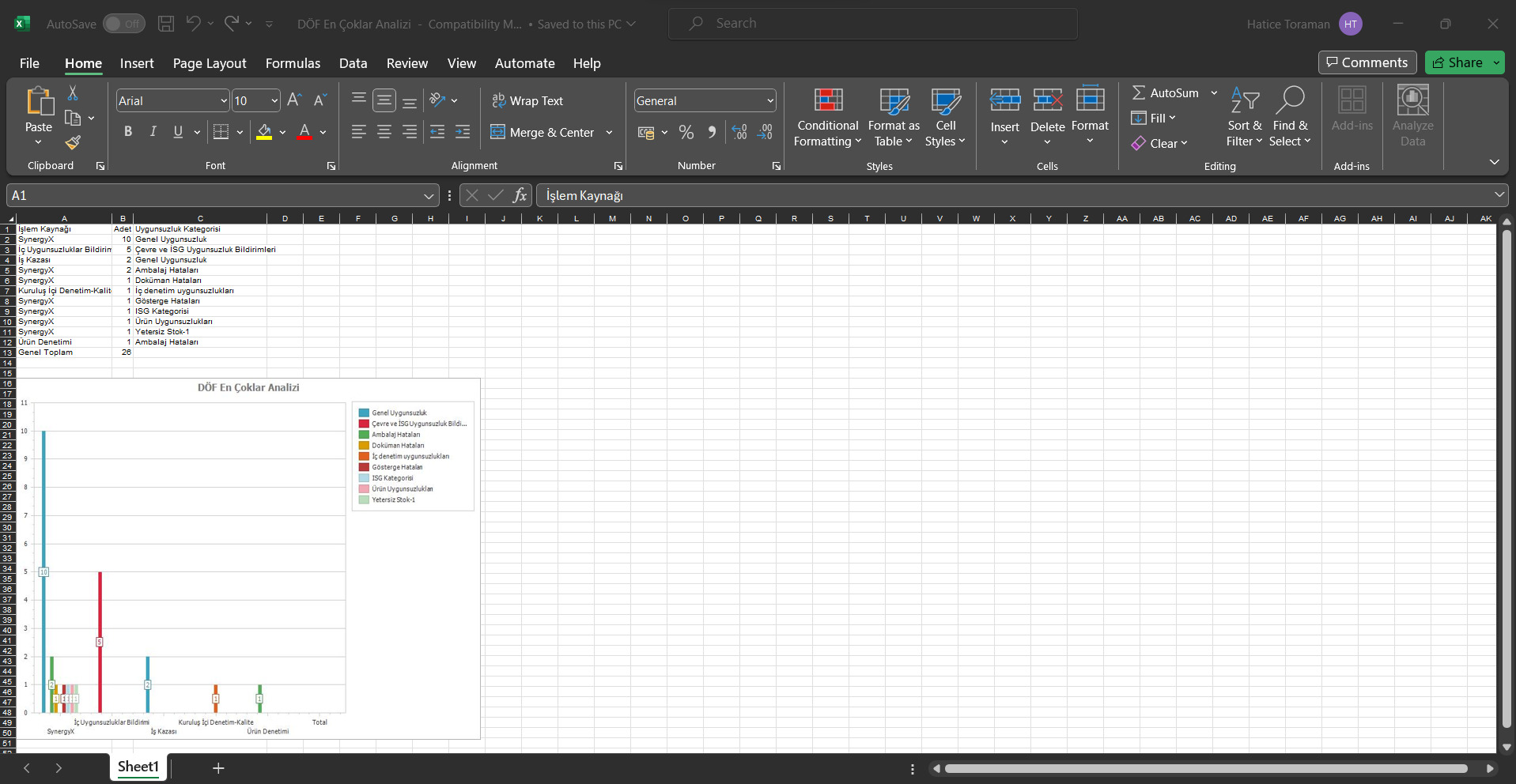
6.2.5.2.DÖF Zaman Boyutlu Analiz
Menü Adı: Entegre Yönetim Sistemi/ Düzeltici ve Önleyici Faaliyetler / Grafikler/ En Çoklar Analizi
DÖF kayıtların zaman boyutlu olarak grafiksel olarak görüntülendiği rapordur. DÖF kayıtları ile ilgili seçilen verilere göre aylık bazda grafiklerin alınma işlemi yapılır. “X ekseni” alanında seçilen değere göre, 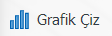 butonuna tıklanarak pasta veya çubuk grafik olarak grafik raporu alınabilir.
butonuna tıklanarak pasta veya çubuk grafik olarak grafik raporu alınabilir.
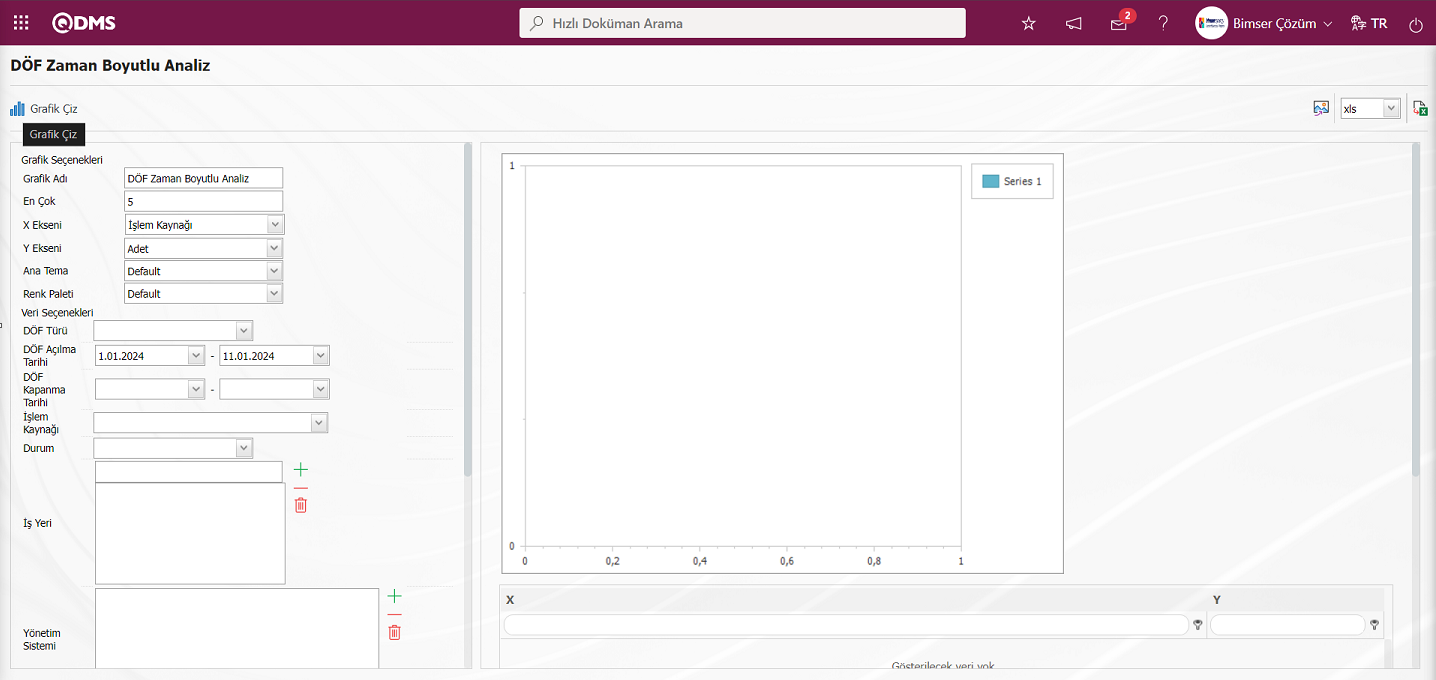
Ekrandaki bulunan butonlar yardımıyla;
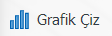 : Belirlenen özelliklere göre ekrana grafiği çizdirir.
: Belirlenen özelliklere göre ekrana grafiği çizdirir.
 : Grafiği açılır menüden seçilen format türüne (png,jpg,bmp,xls, vb. ) dönüştürerek dış ortama aktarılma işlemi yapılır.
: Grafiği açılır menüden seçilen format türüne (png,jpg,bmp,xls, vb. ) dönüştürerek dış ortama aktarılma işlemi yapılır.
 : Veriler Excel’ e aktarılabilir.
: Veriler Excel’ e aktarılabilir.
DÖF Zaman Boyutlu Analiz raporu ekranında, grafik seçenekleri bölümünde gerekli seçimler gerçekleştirilir. Grafik Tipi kısmında X ve Y ekseninde yer alması istenen nitelik seçilir. Ana Tema, renk paleti alanlarında açılır liste seçeneklerinde seçim yapılarak Ana tema, renk paleti özelliklerinden grafik özelleştirilebilir. Grafik seçenekleri kısmında En çok alanında grafikte olması istenen en çok aralık belirlenir.
DÖF Zaman Boyutlu Analiz ekranında grafik seçenekleri bölümünde gerekli seçimler gerçekleştirildikten sonra istenirse Grafik başlığı belirtilerek grafik oluşturmak için 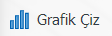 butonuna tıklanır.
butonuna tıklanır.